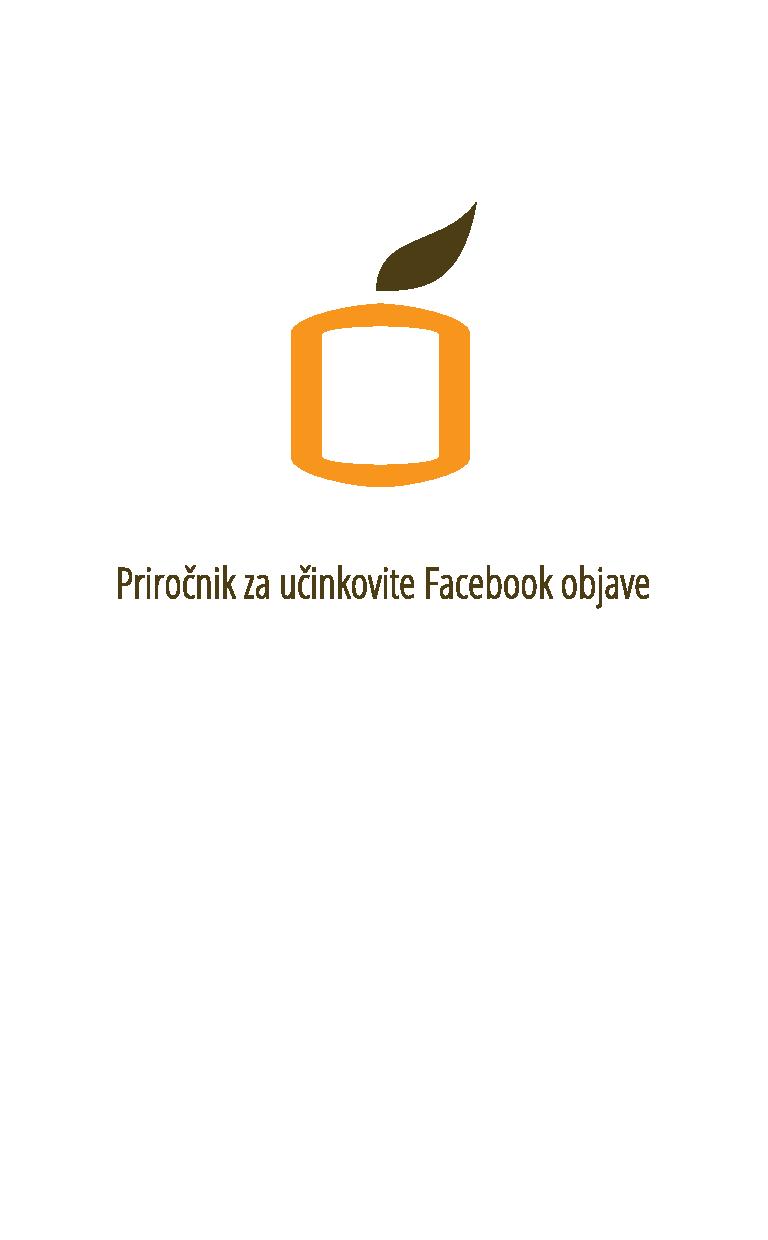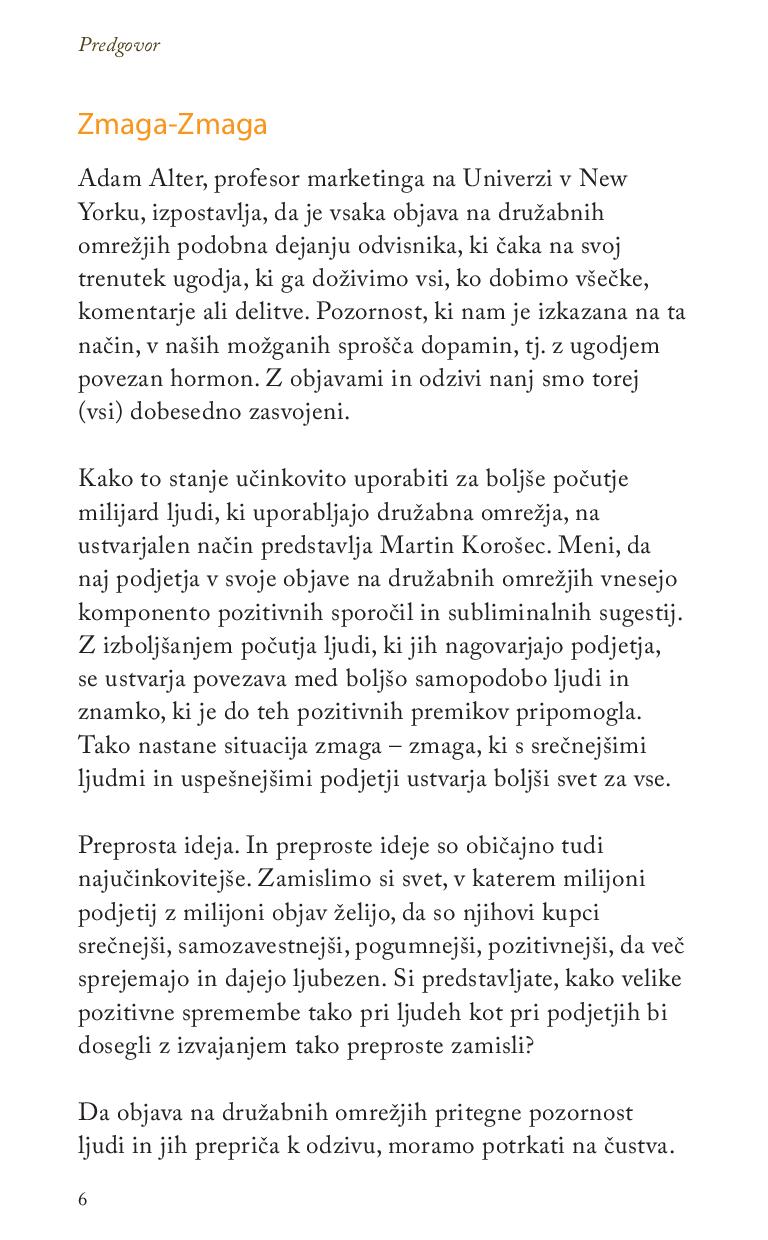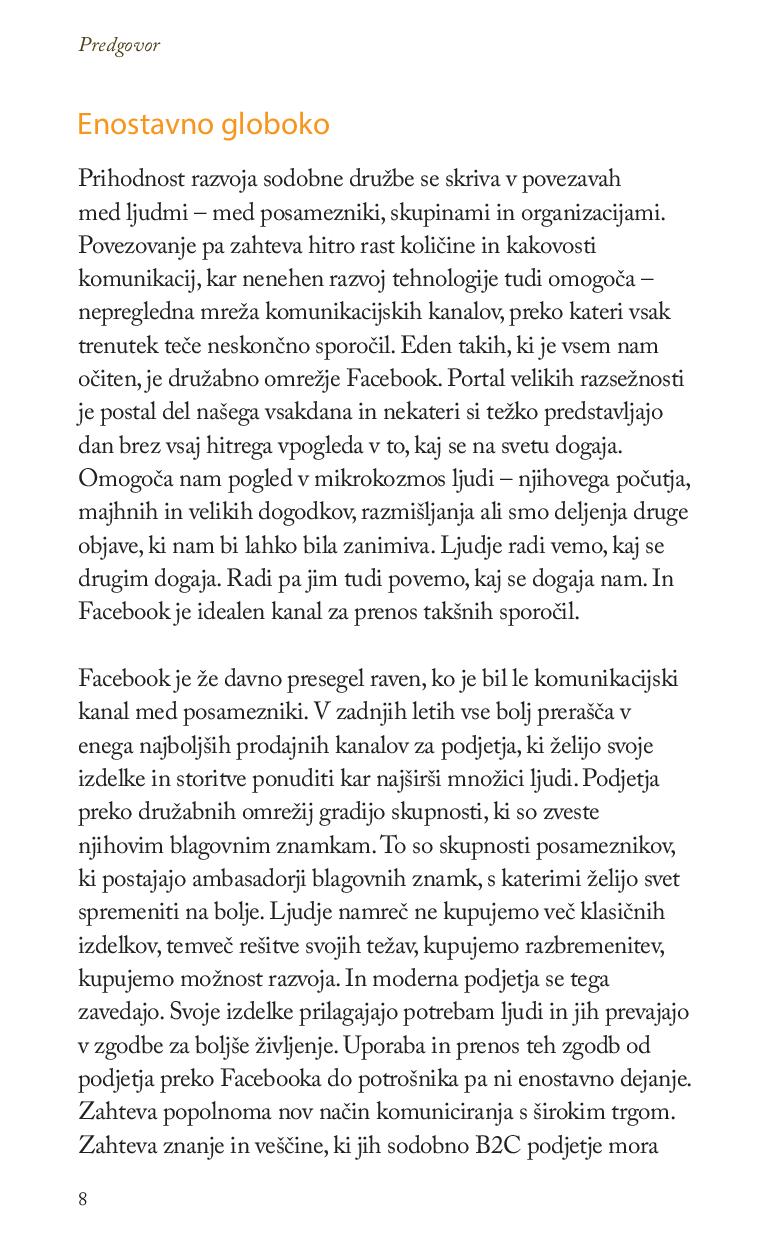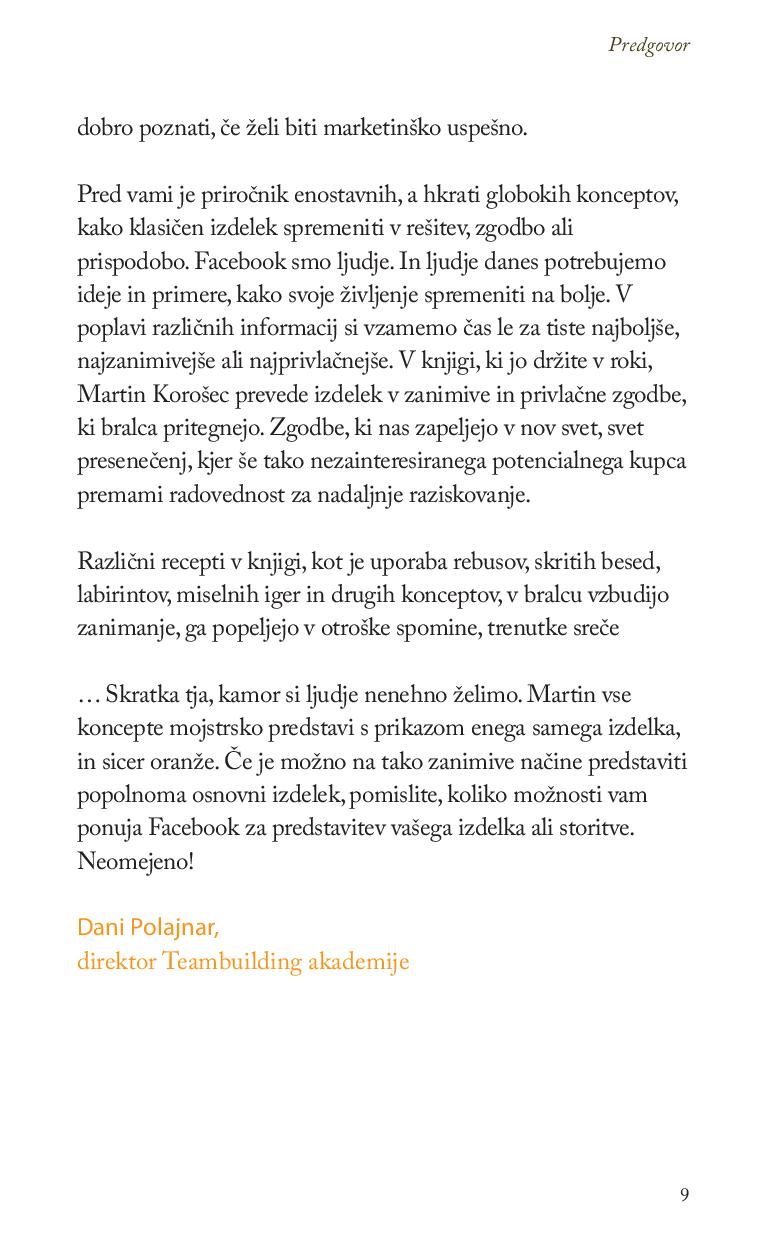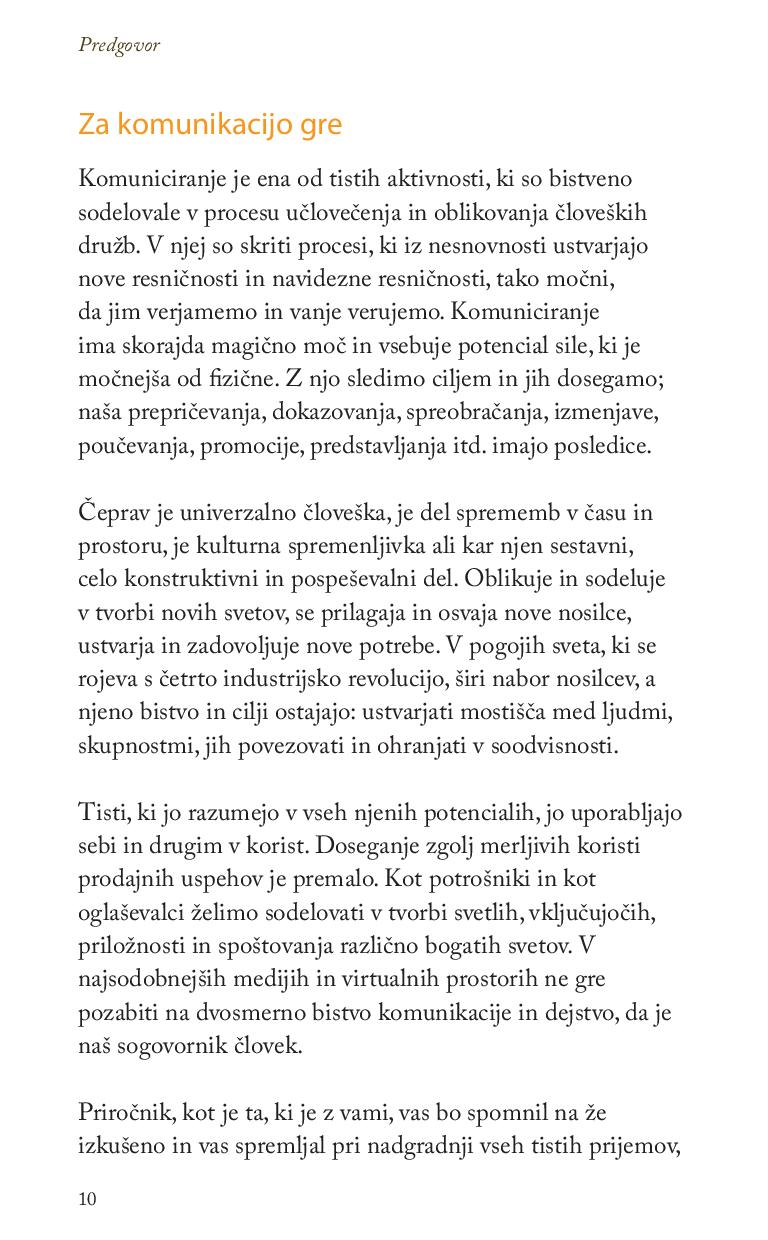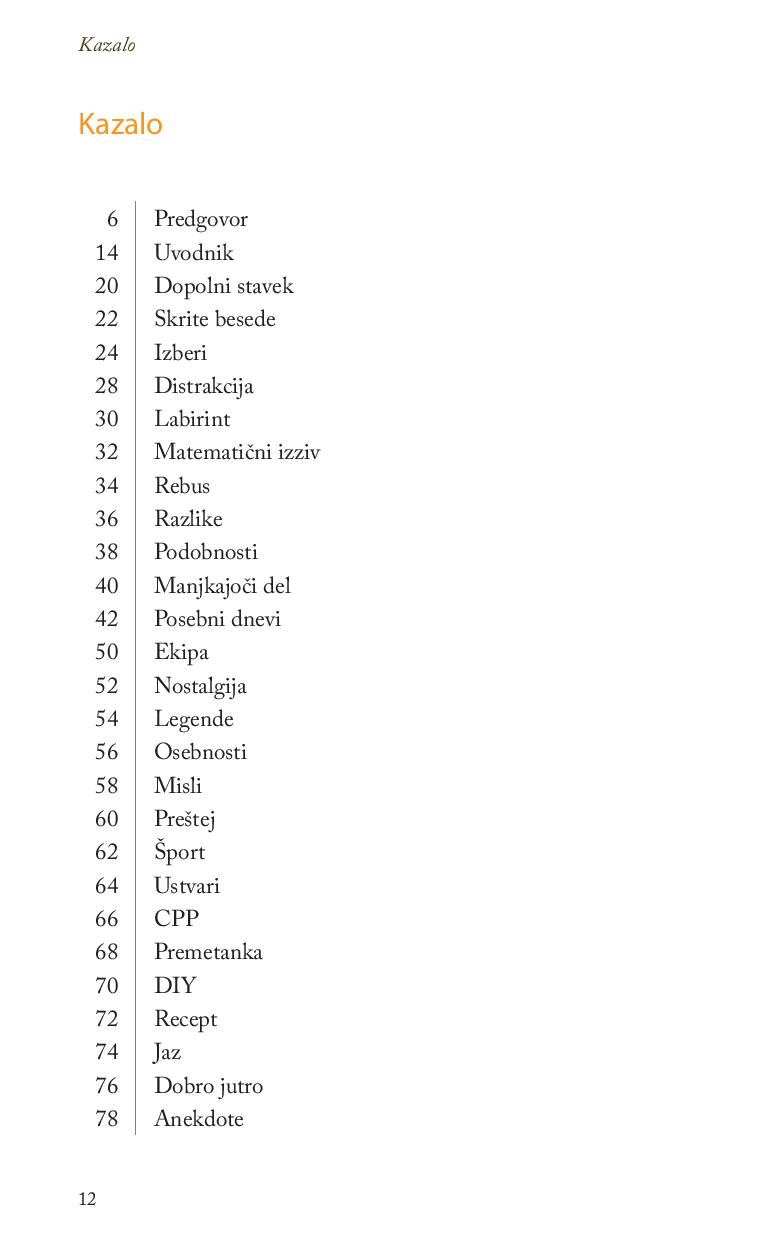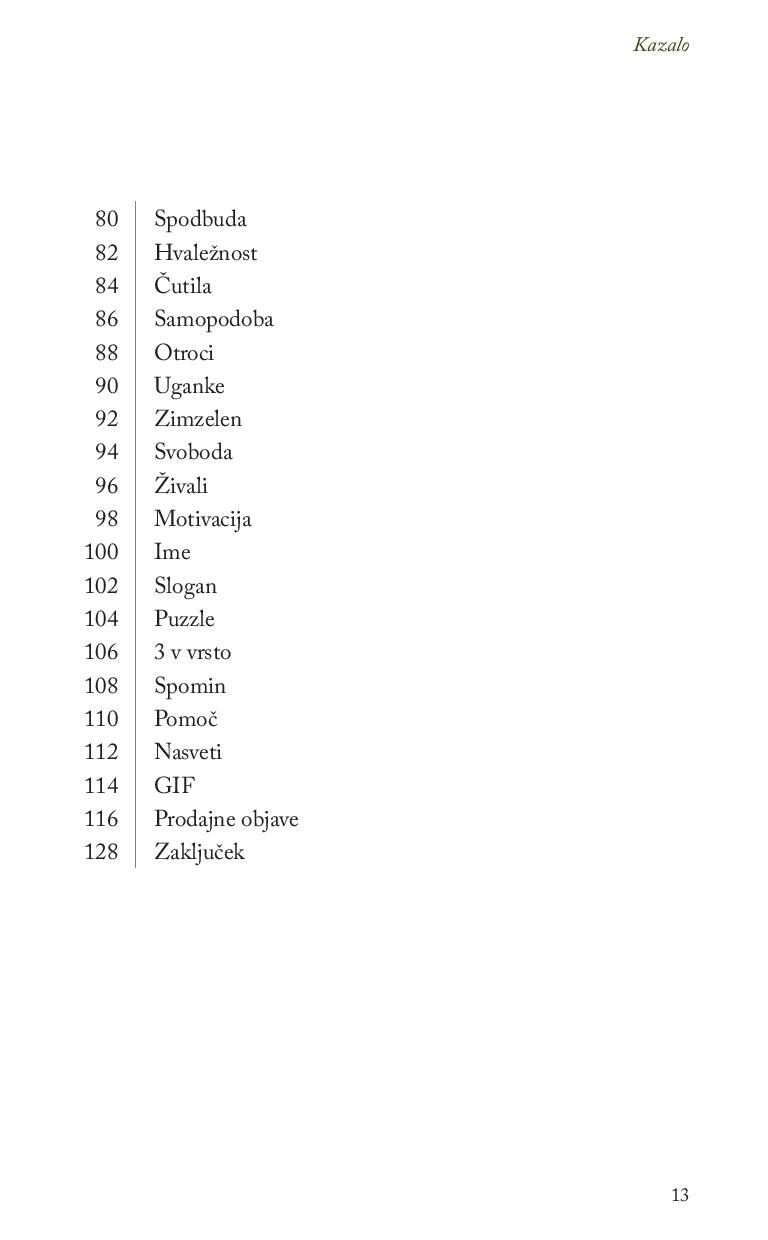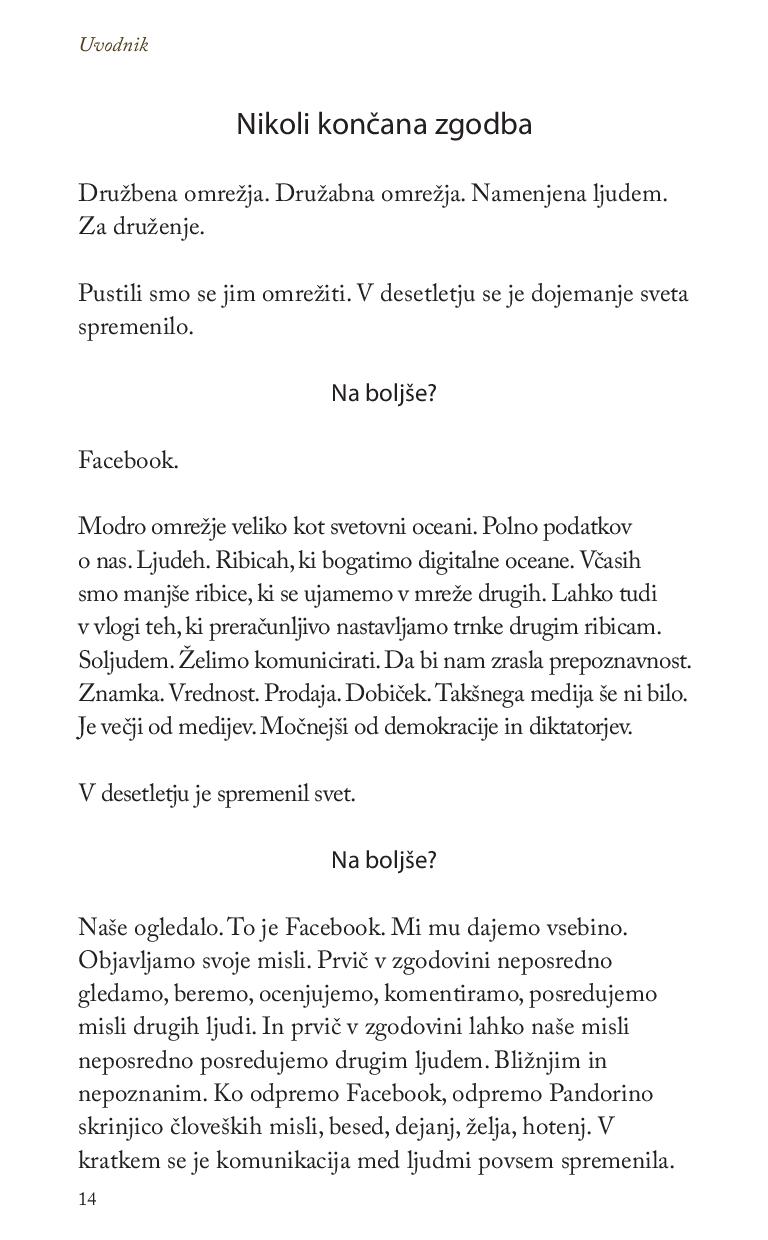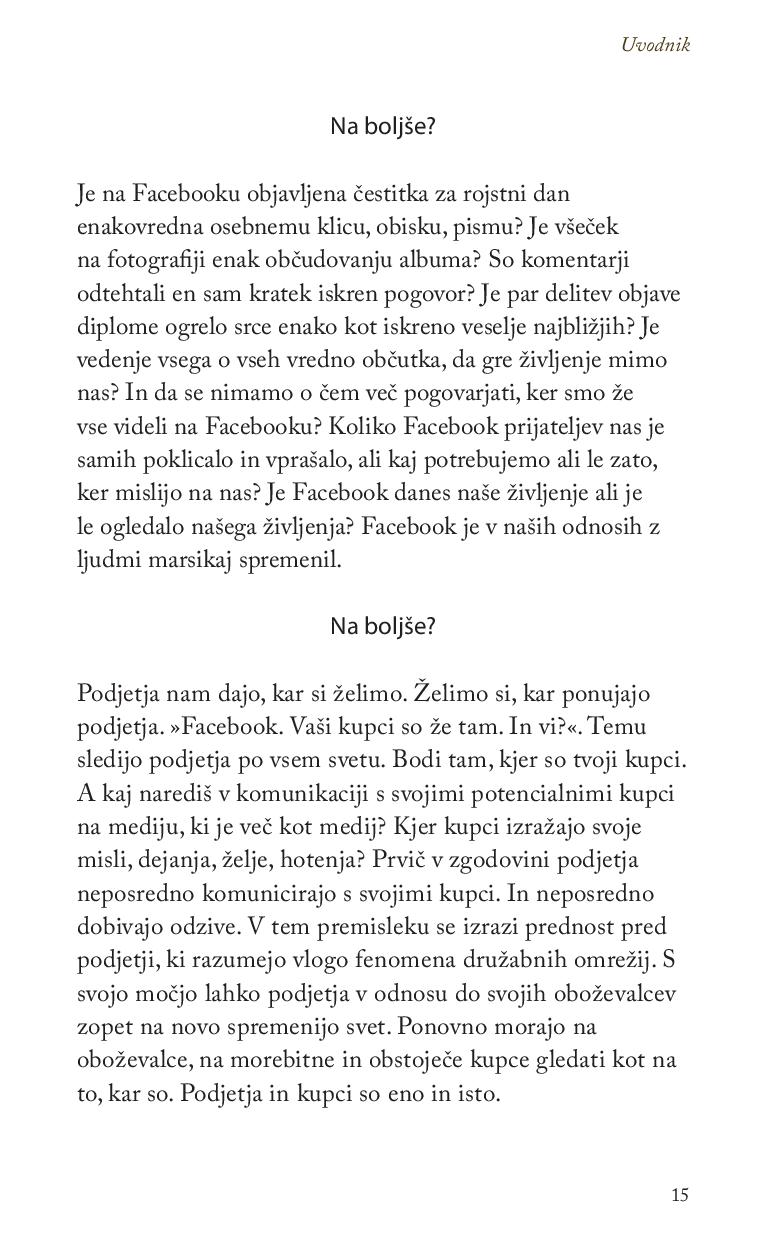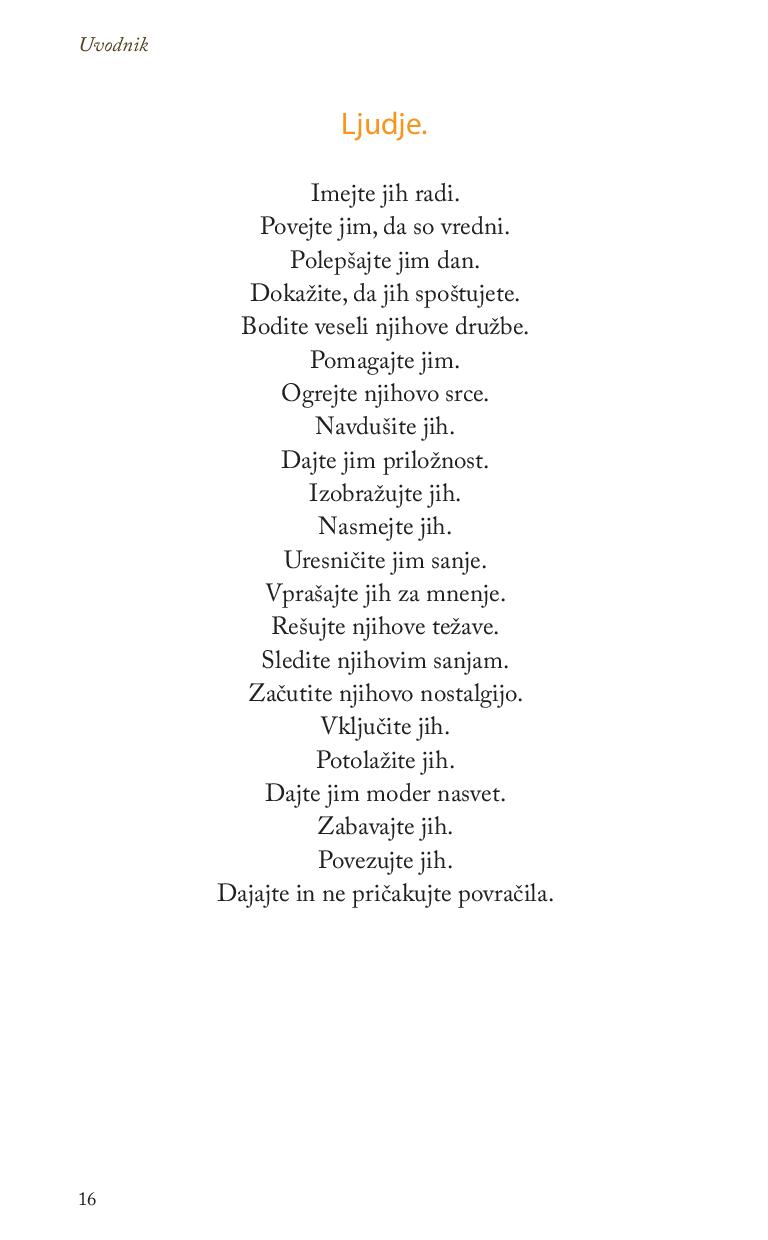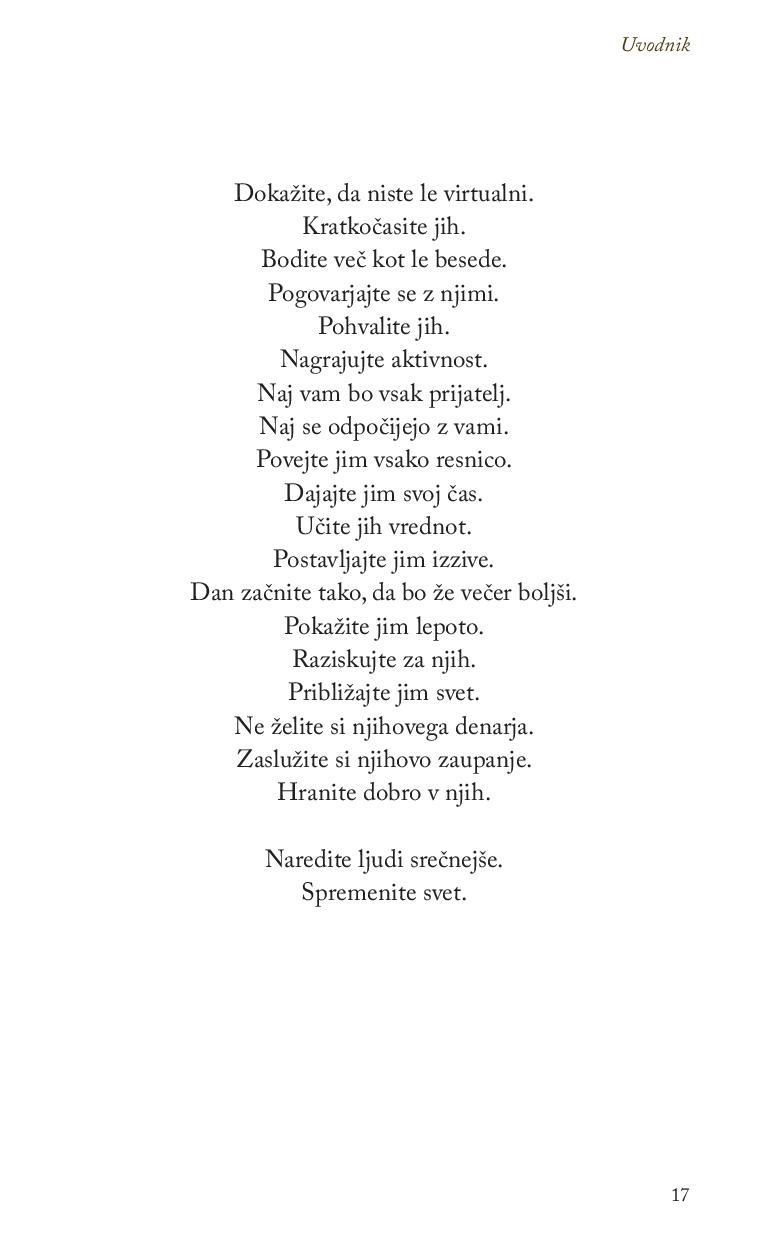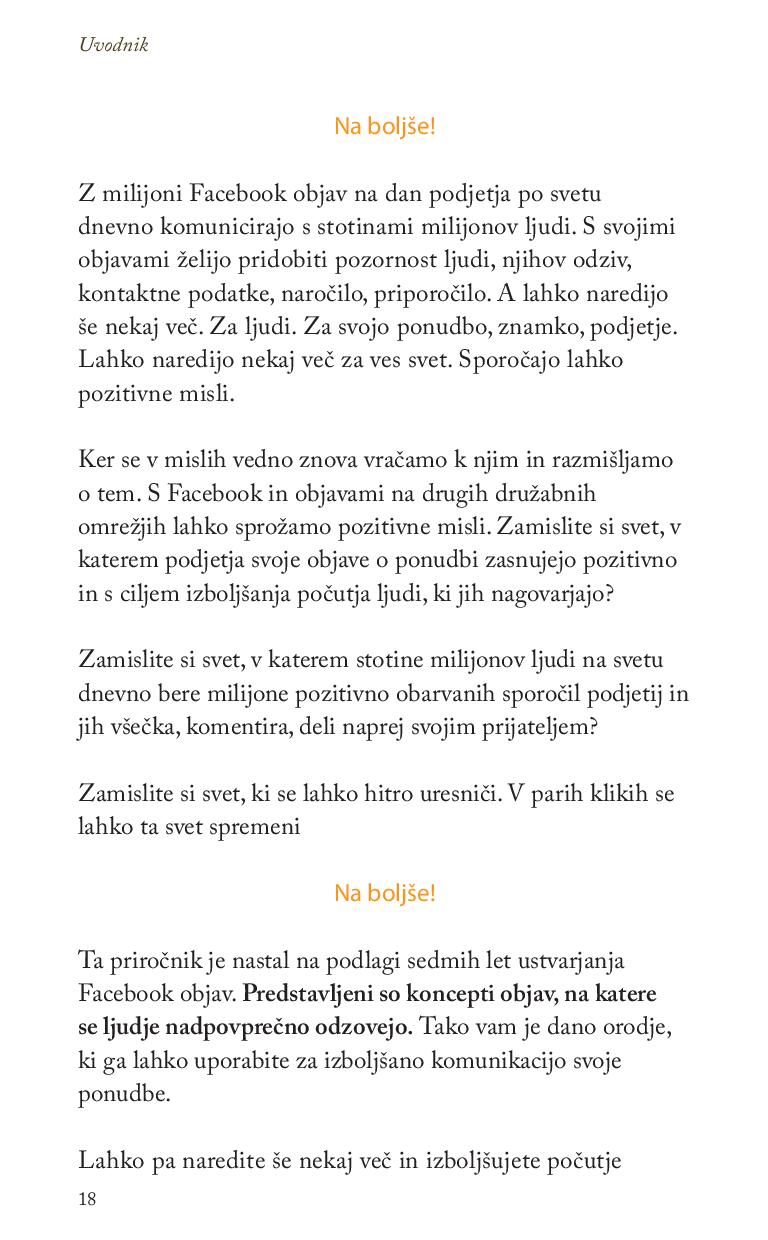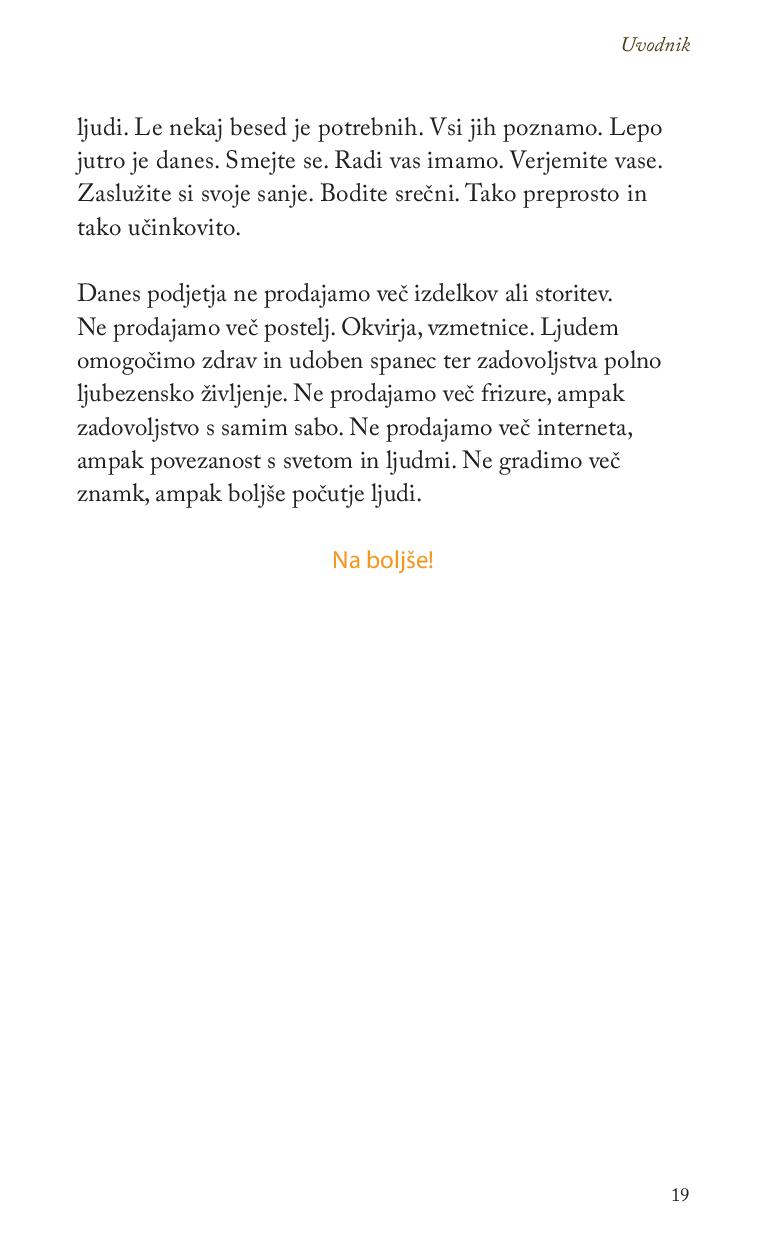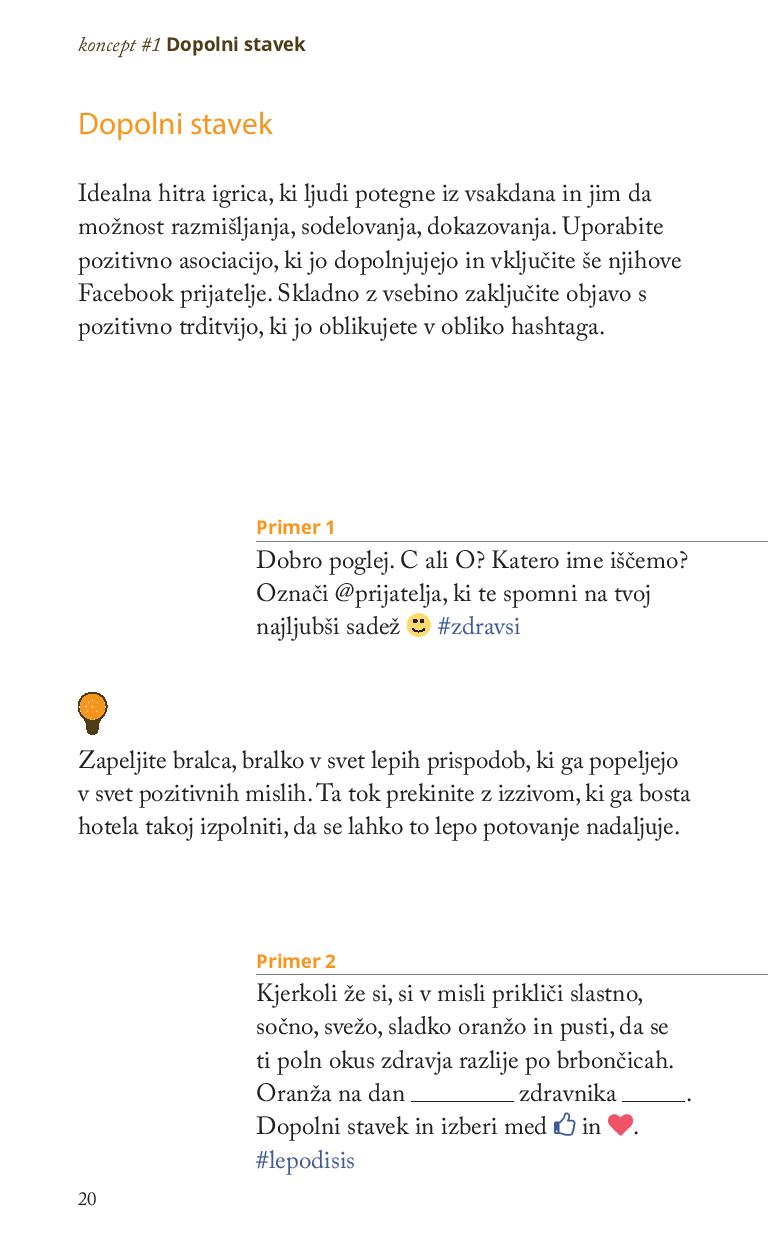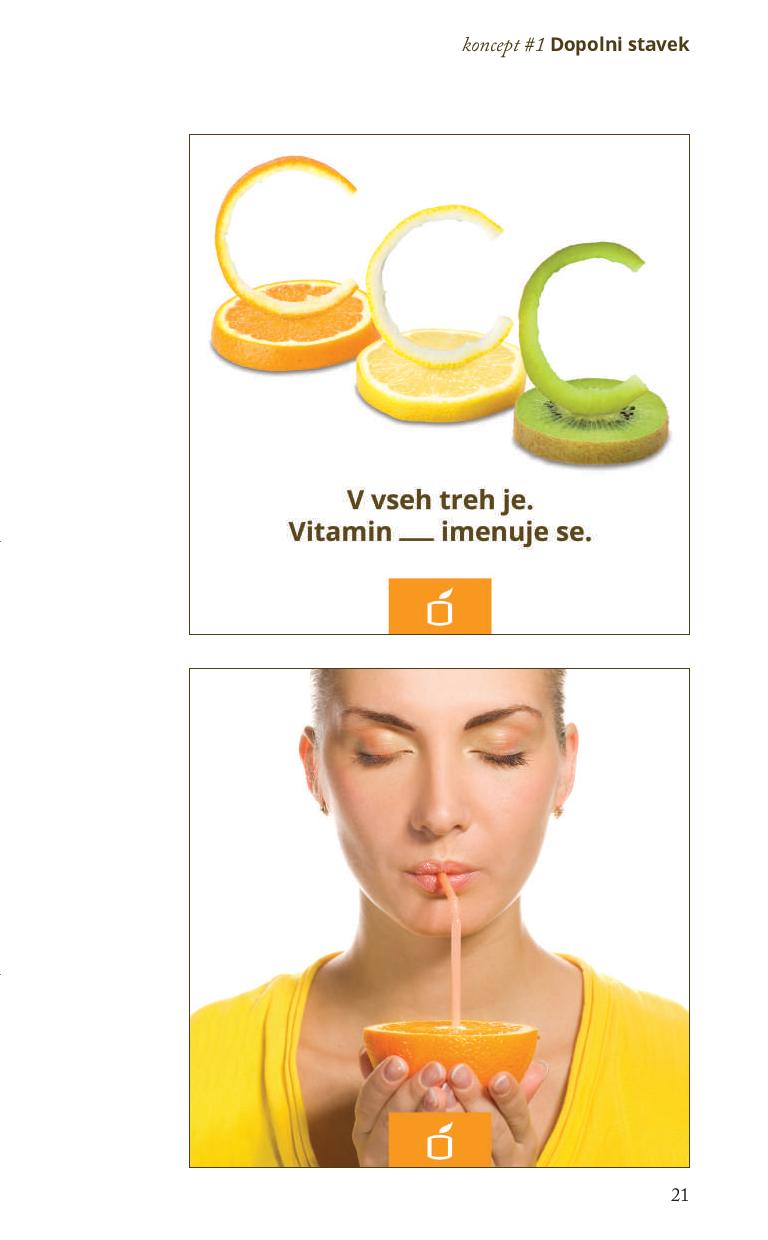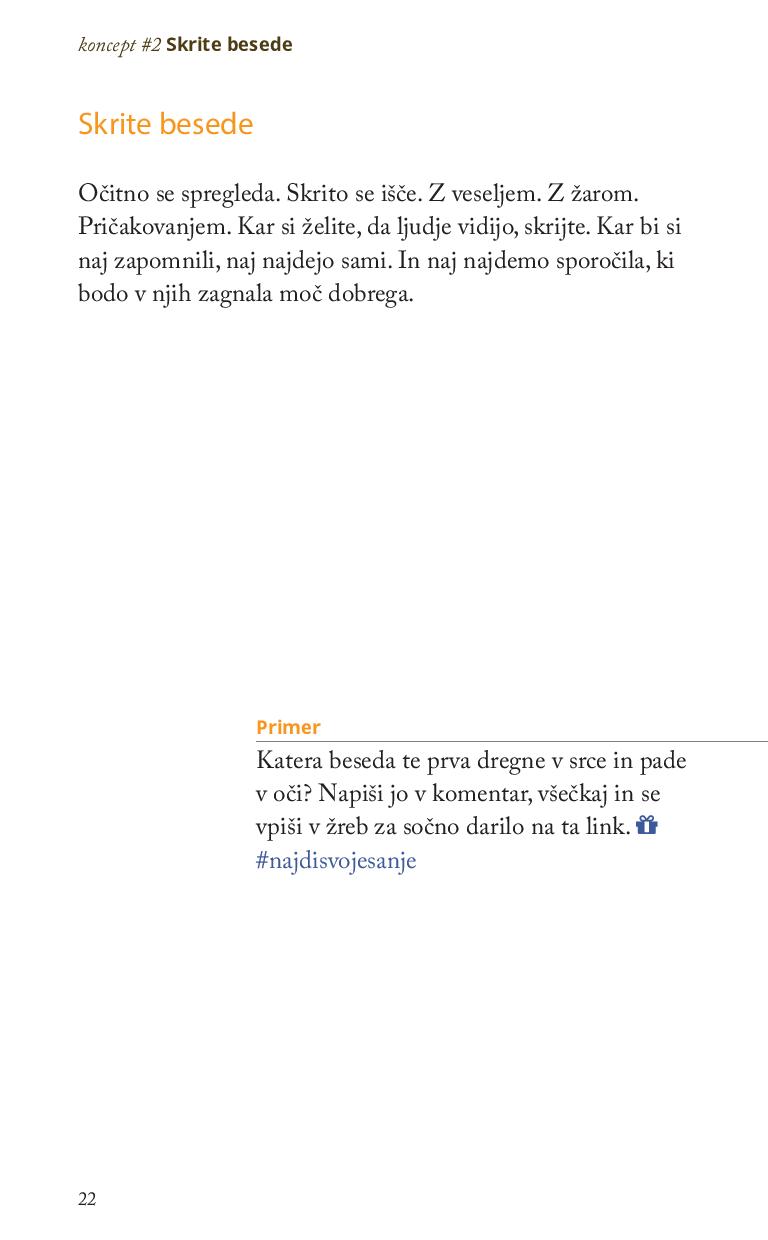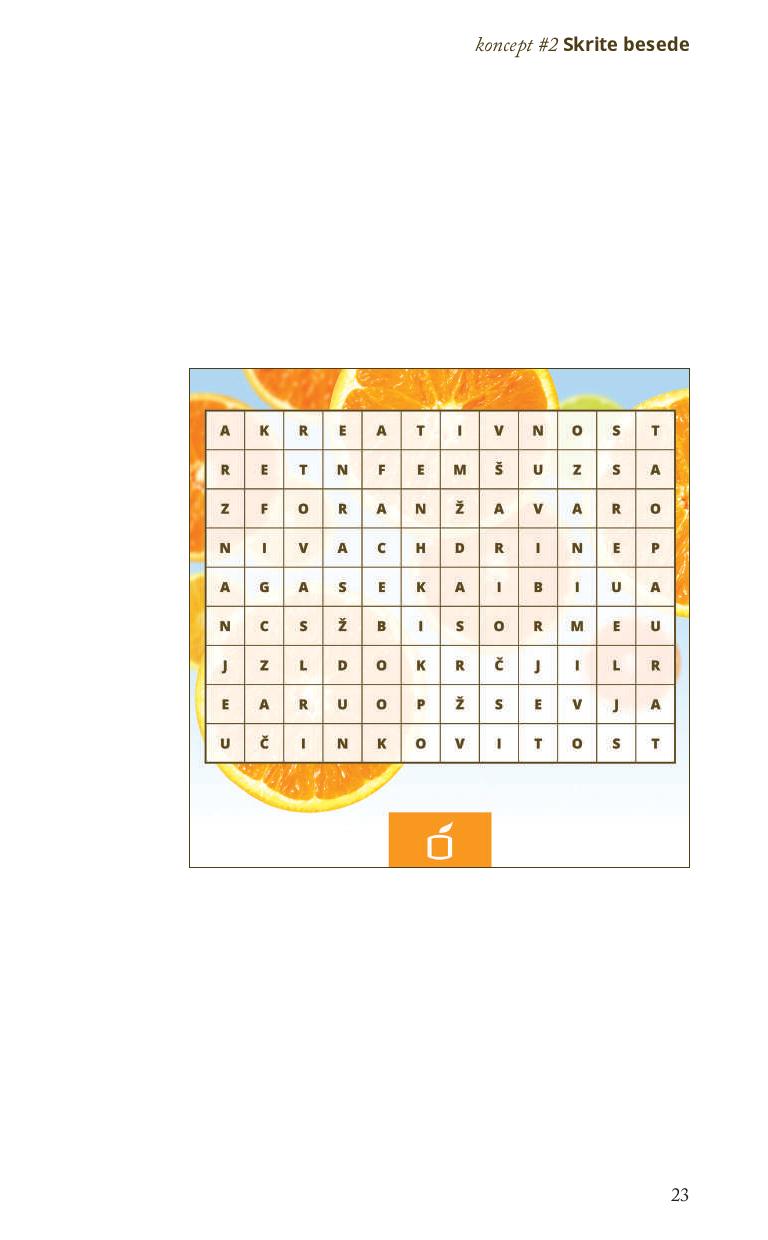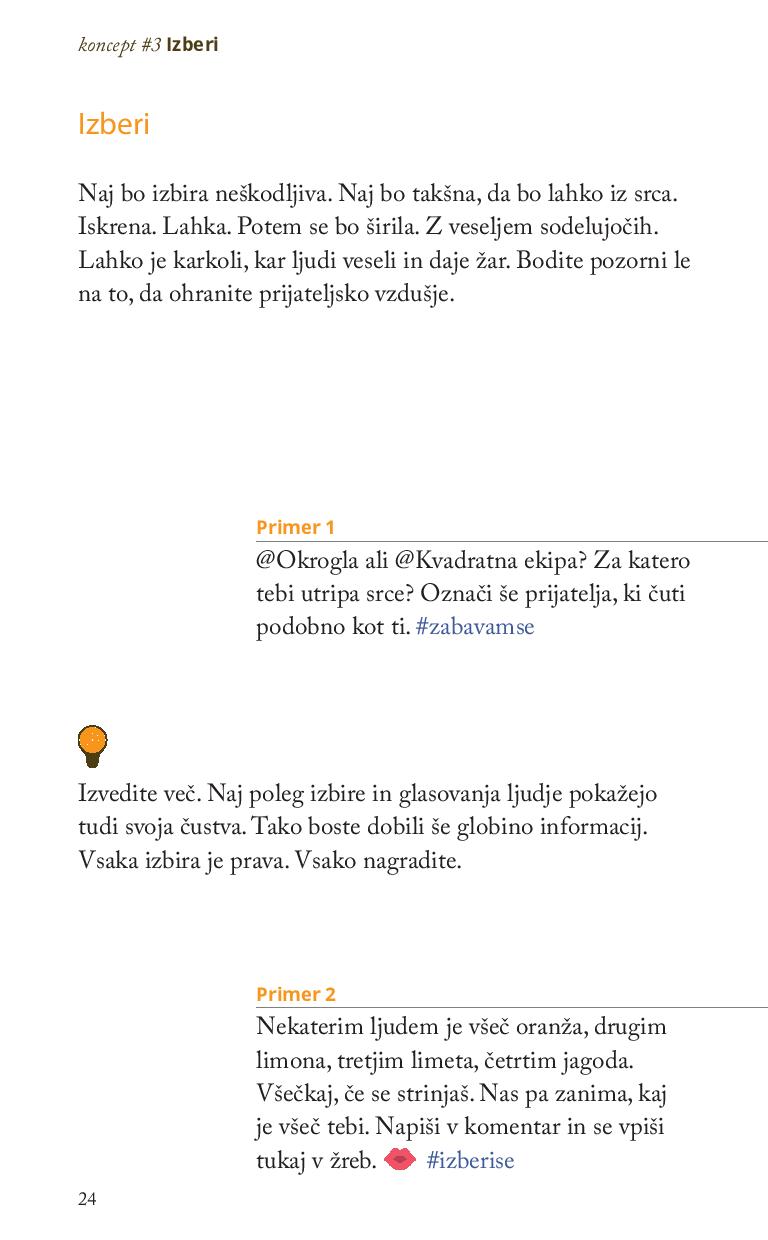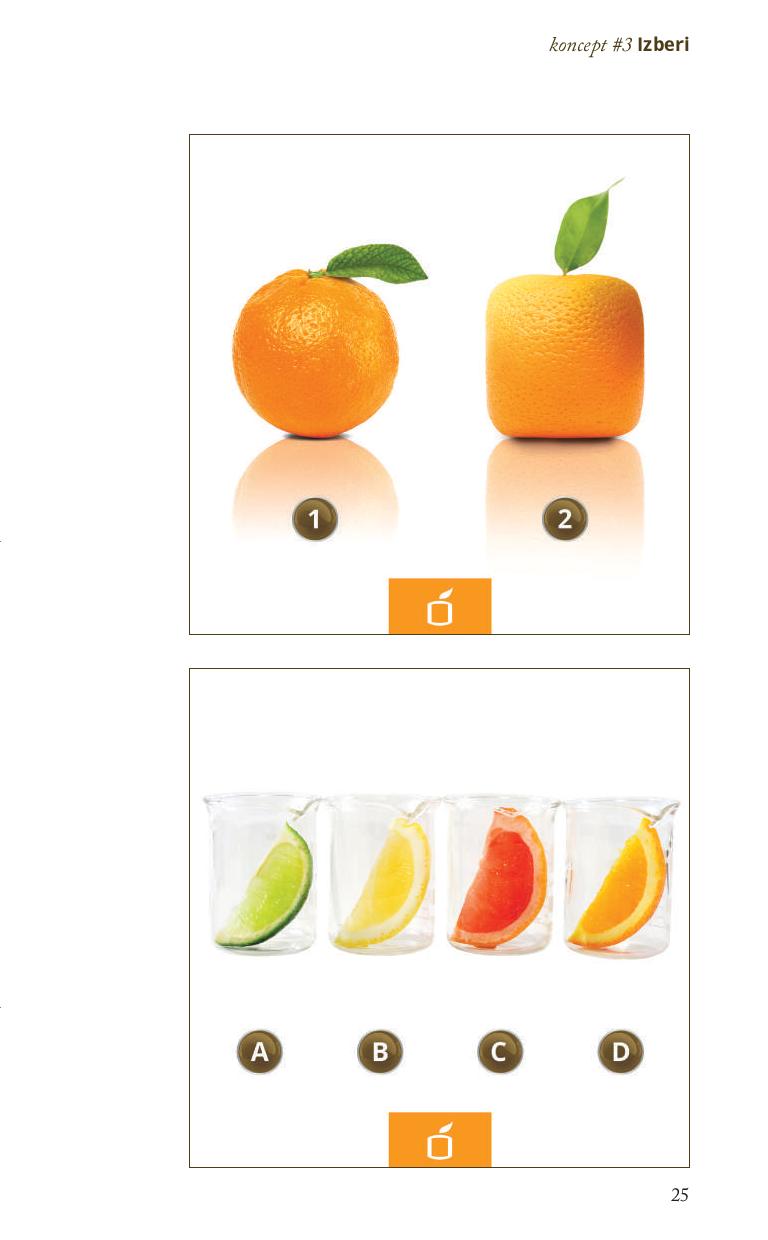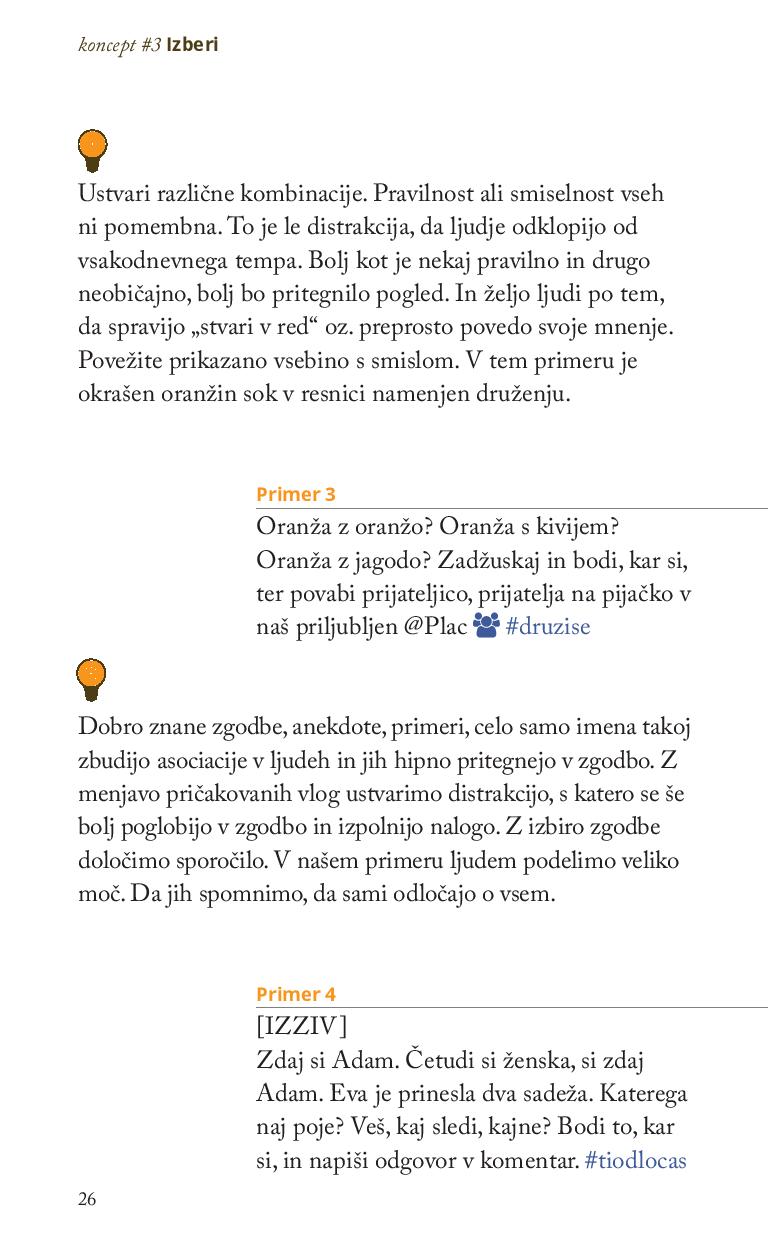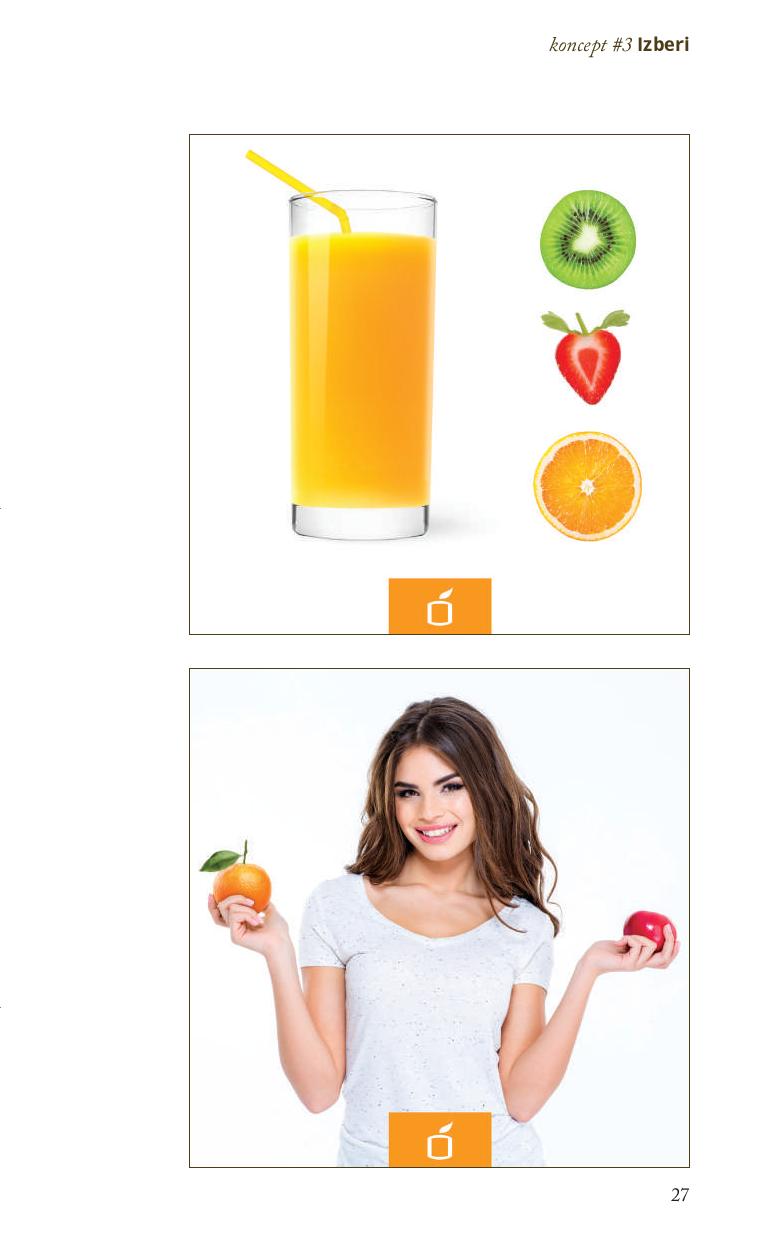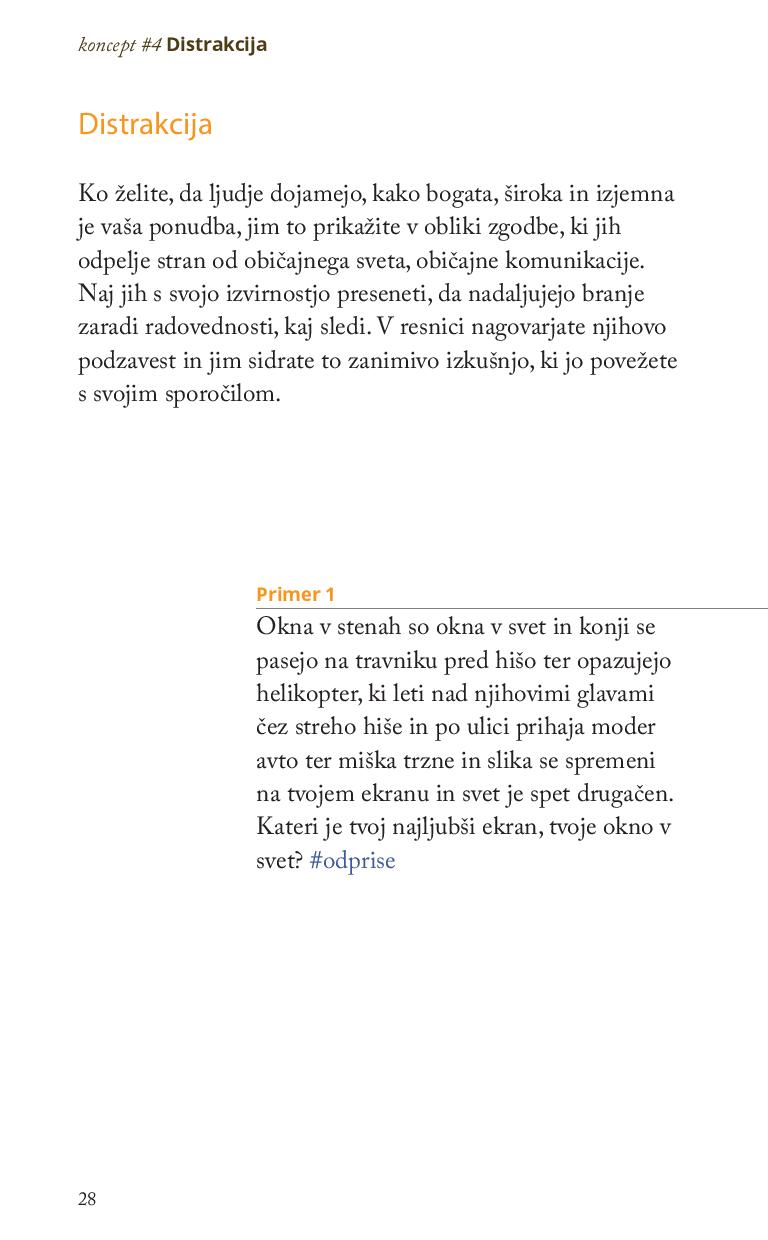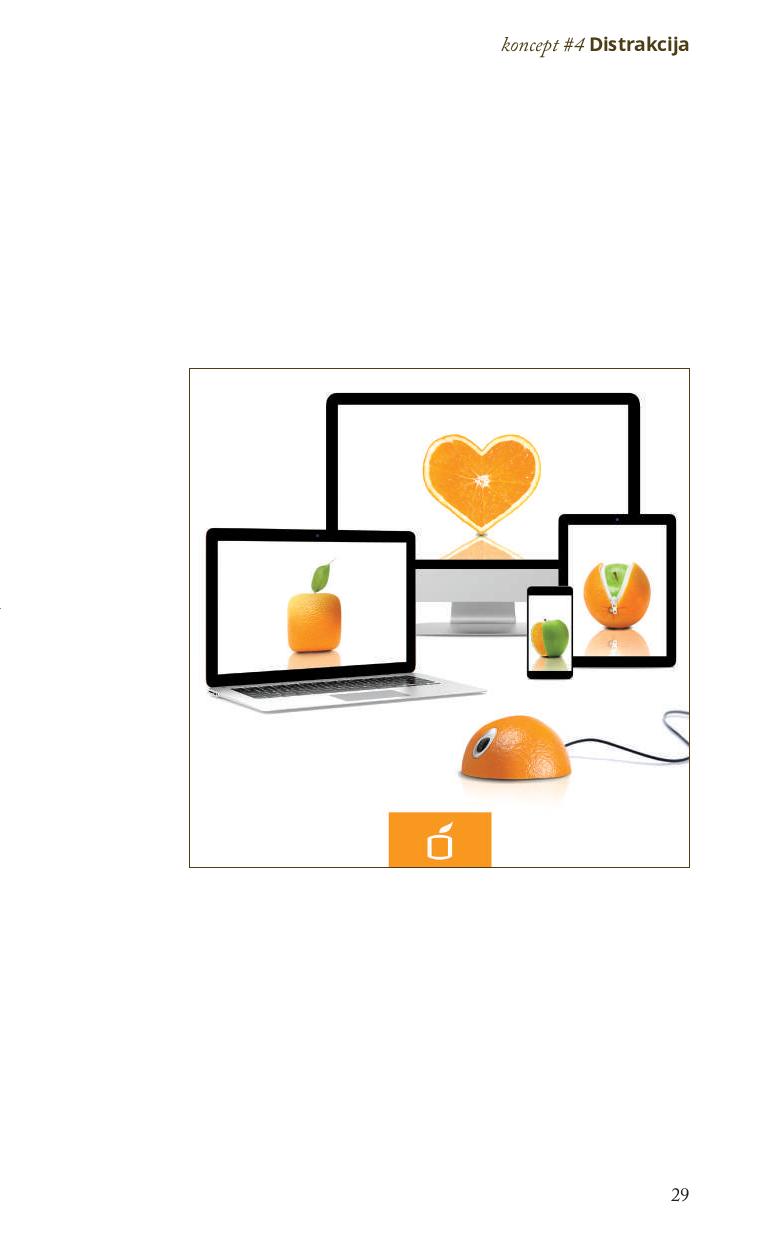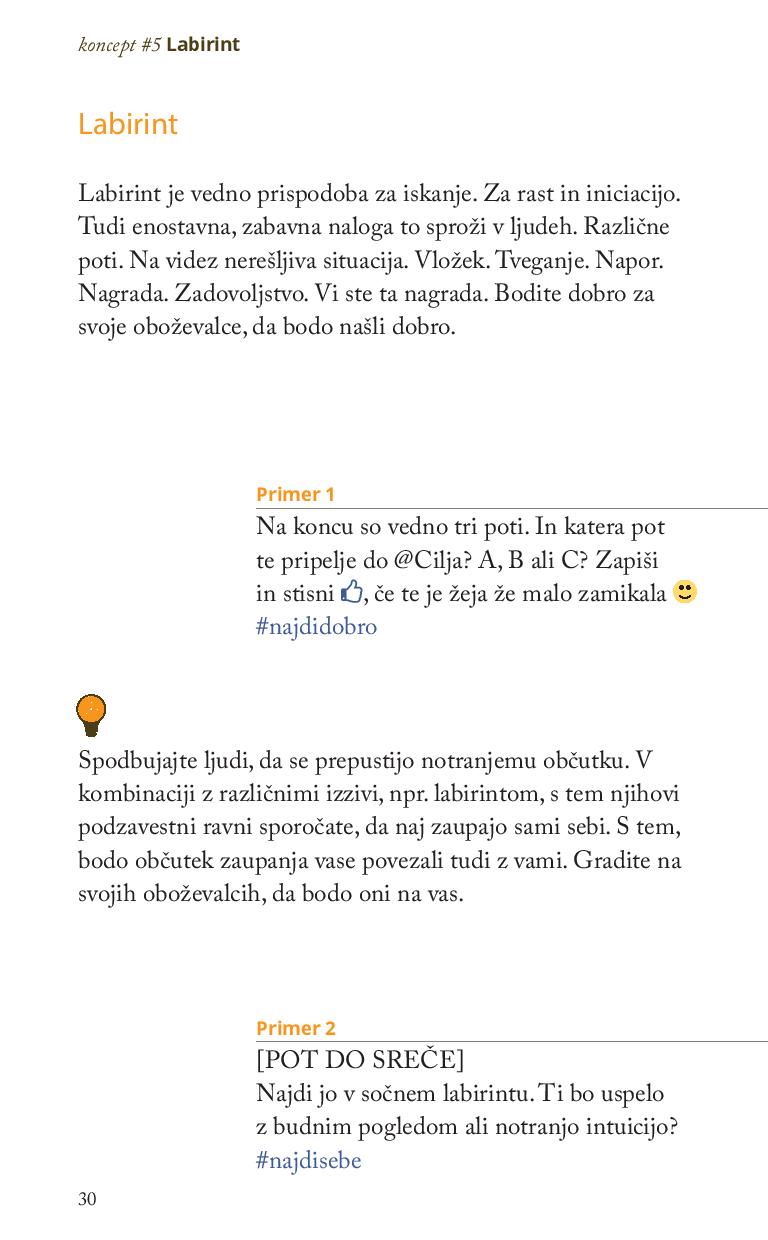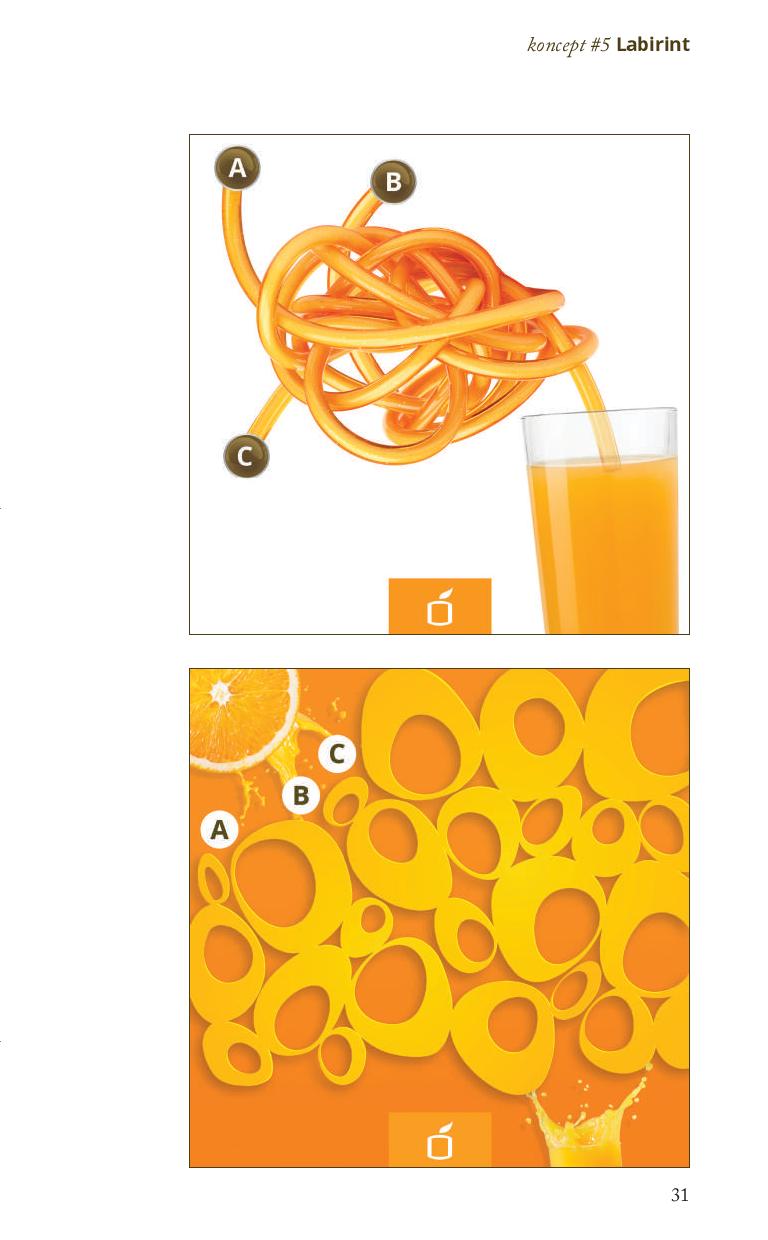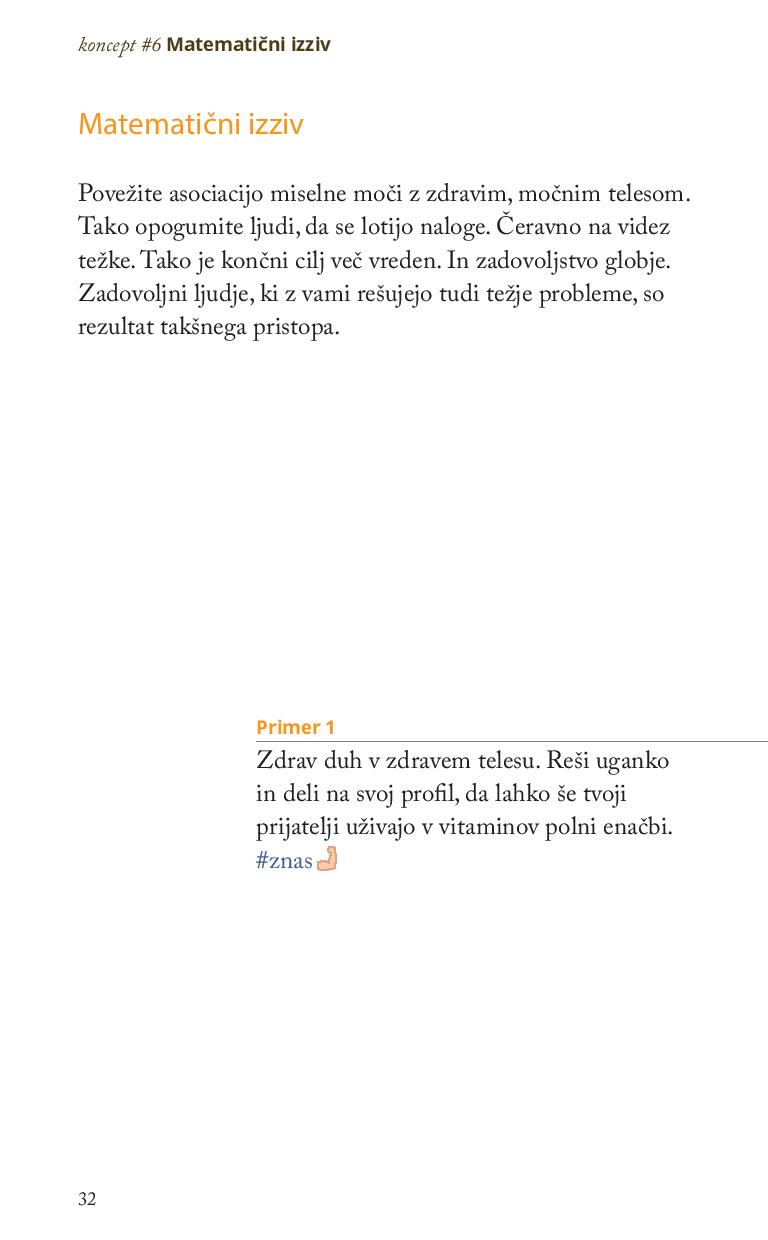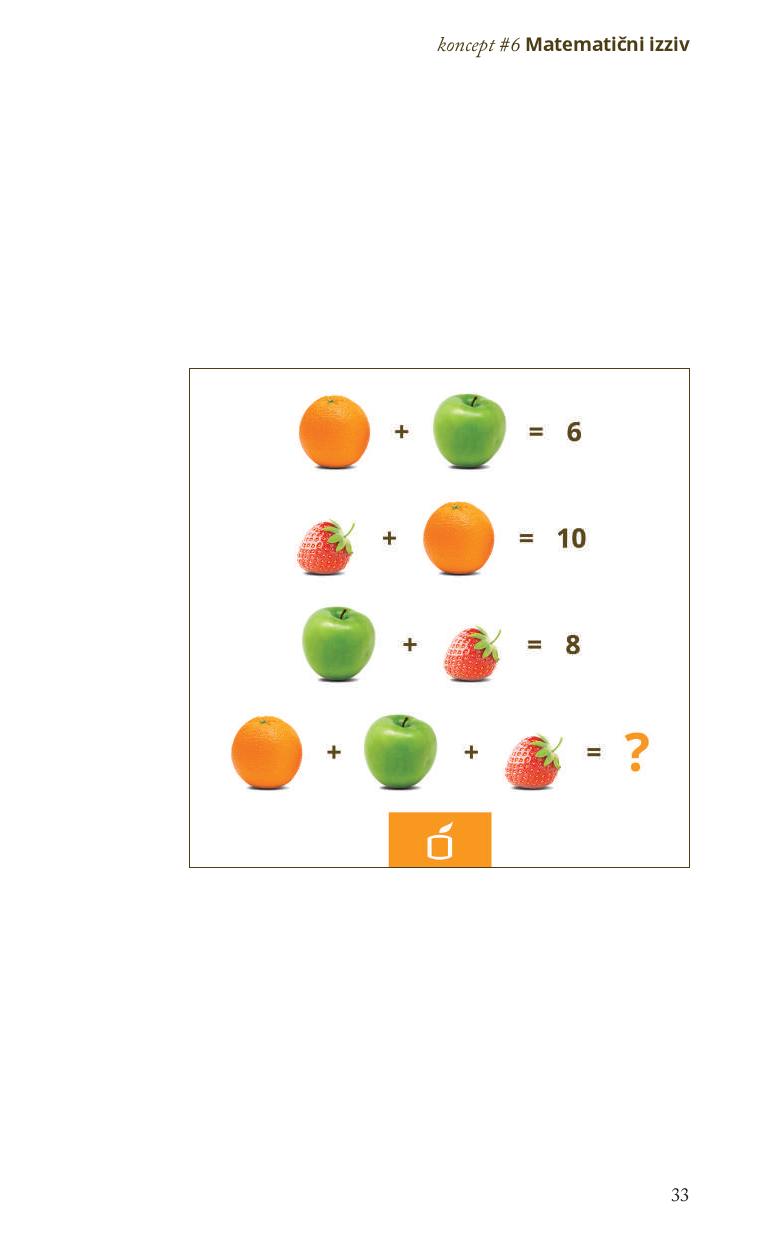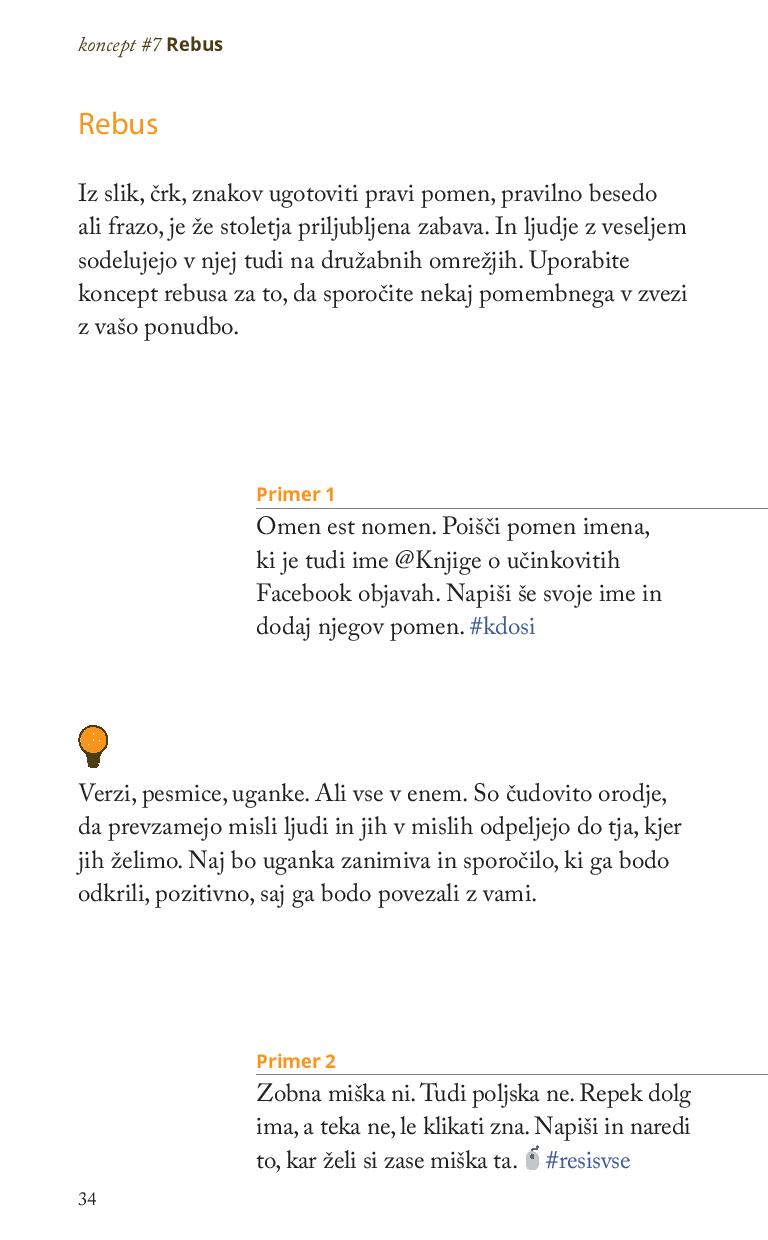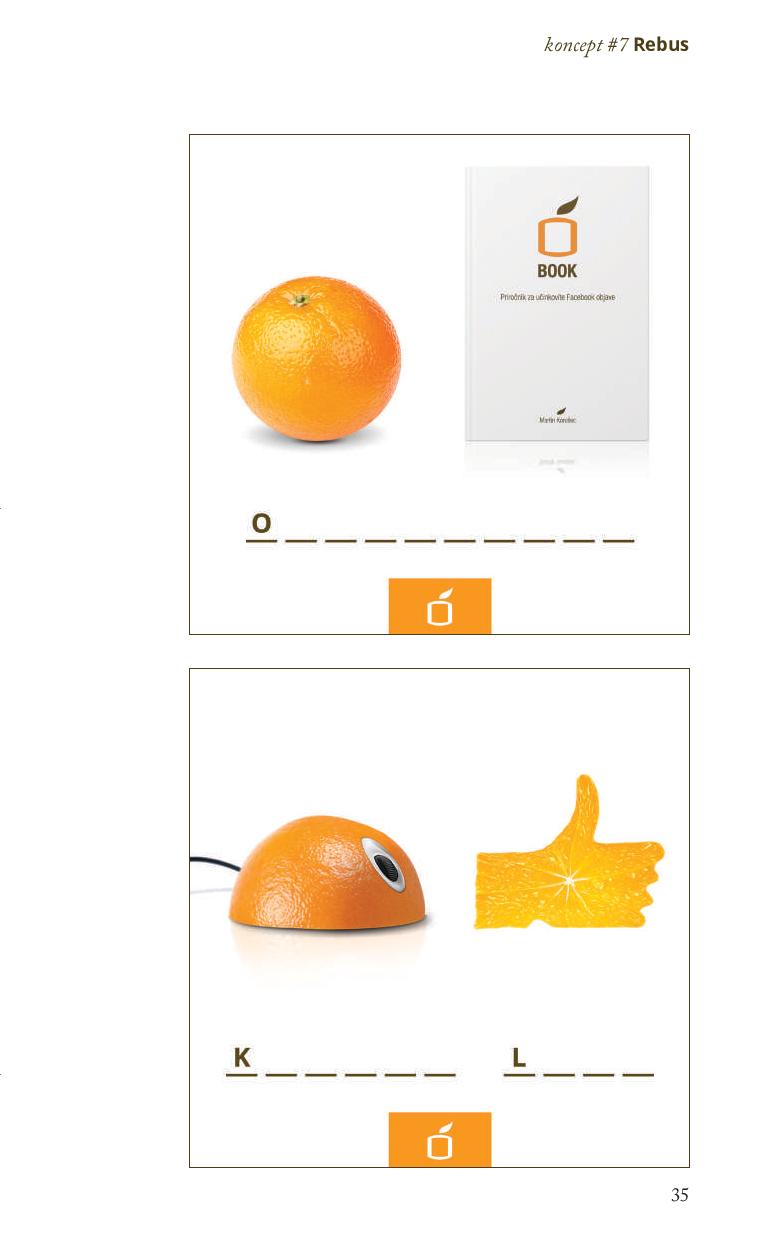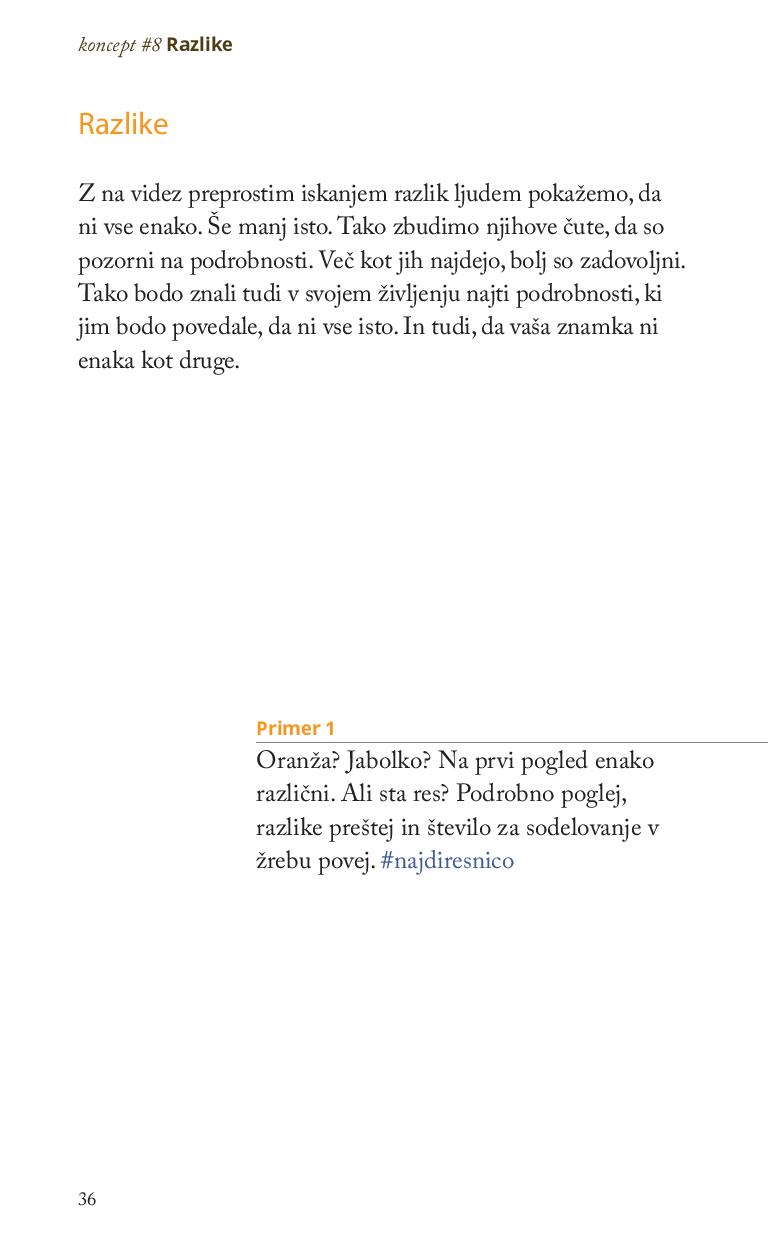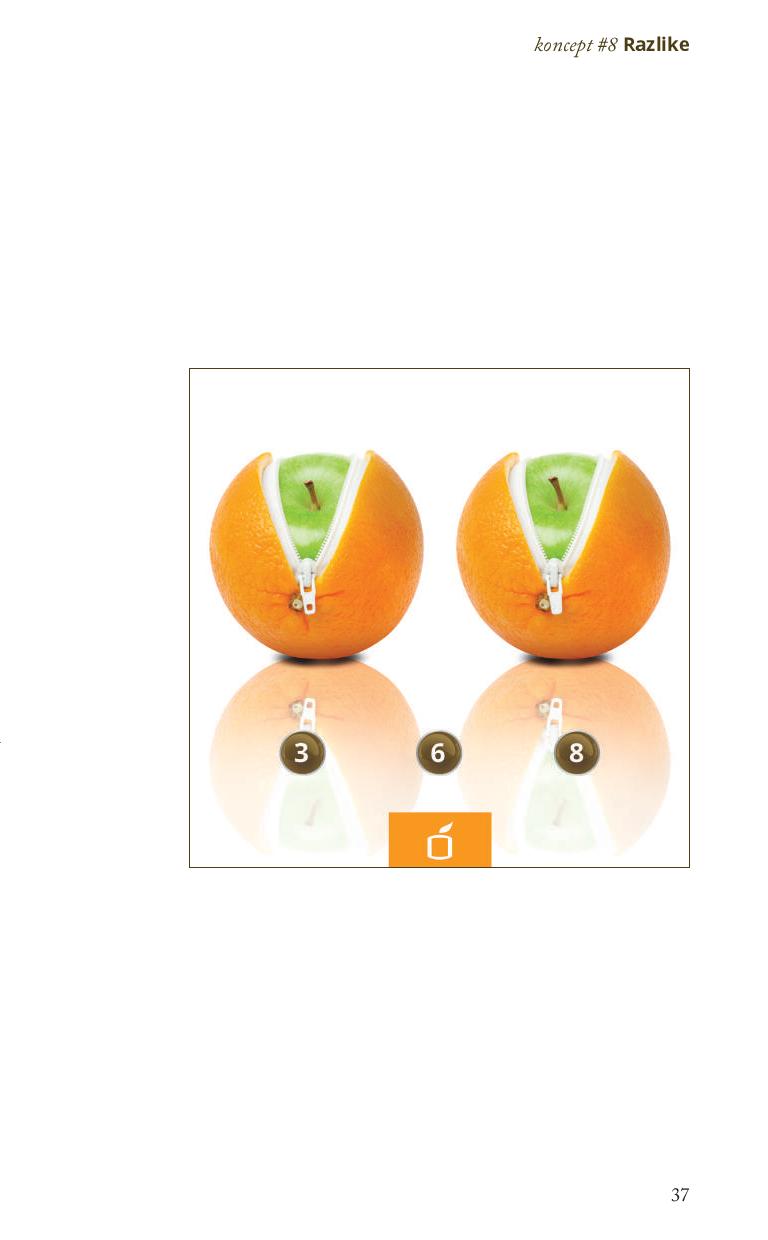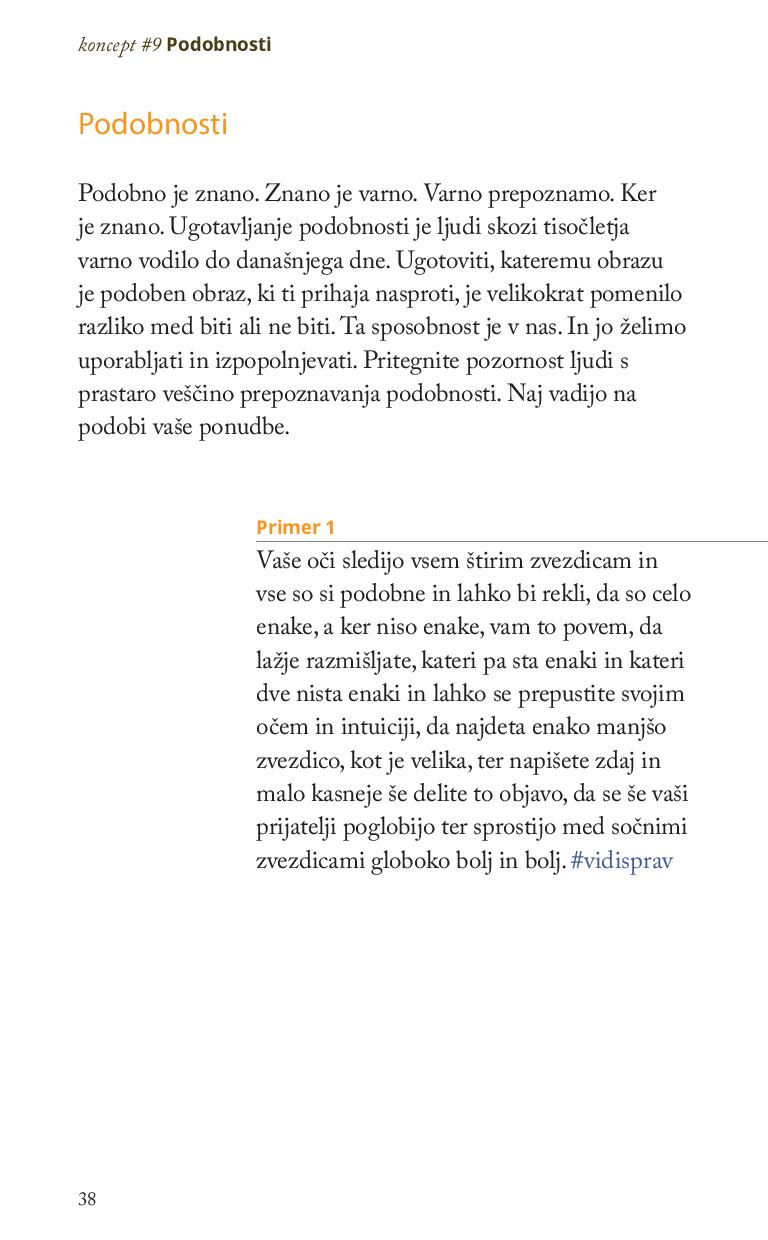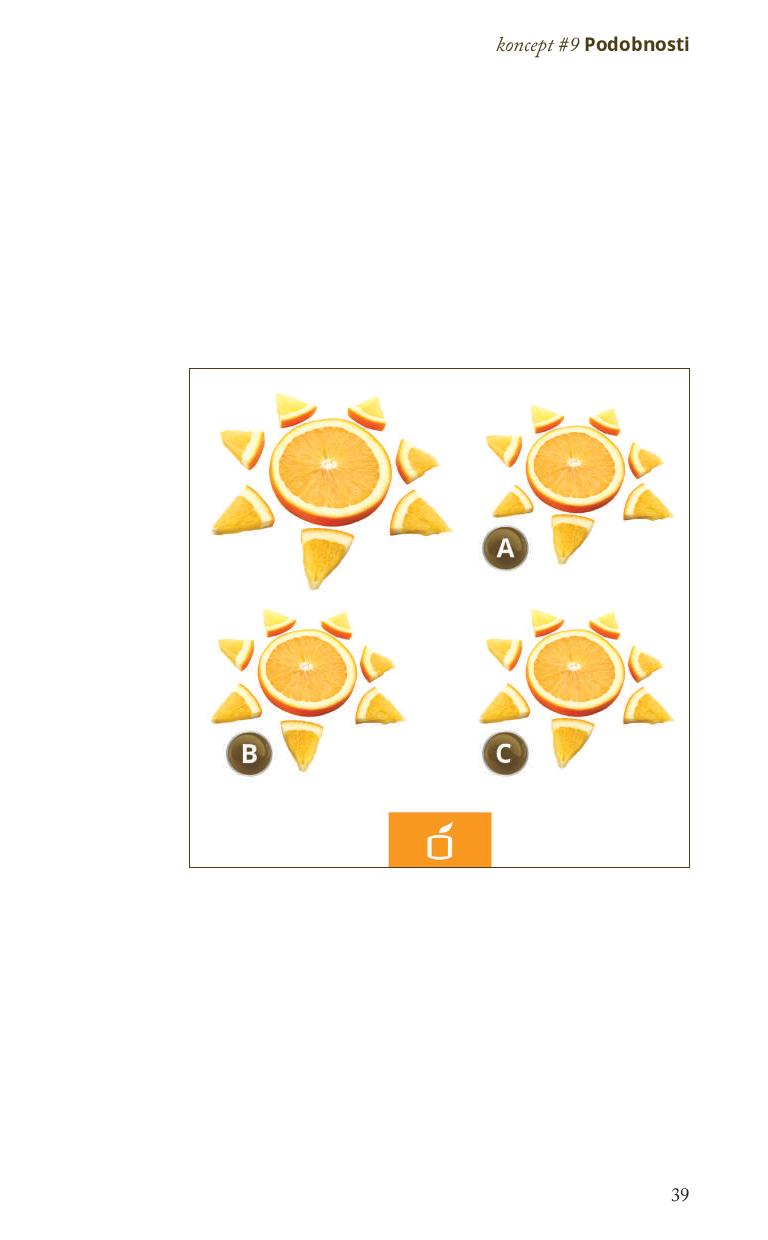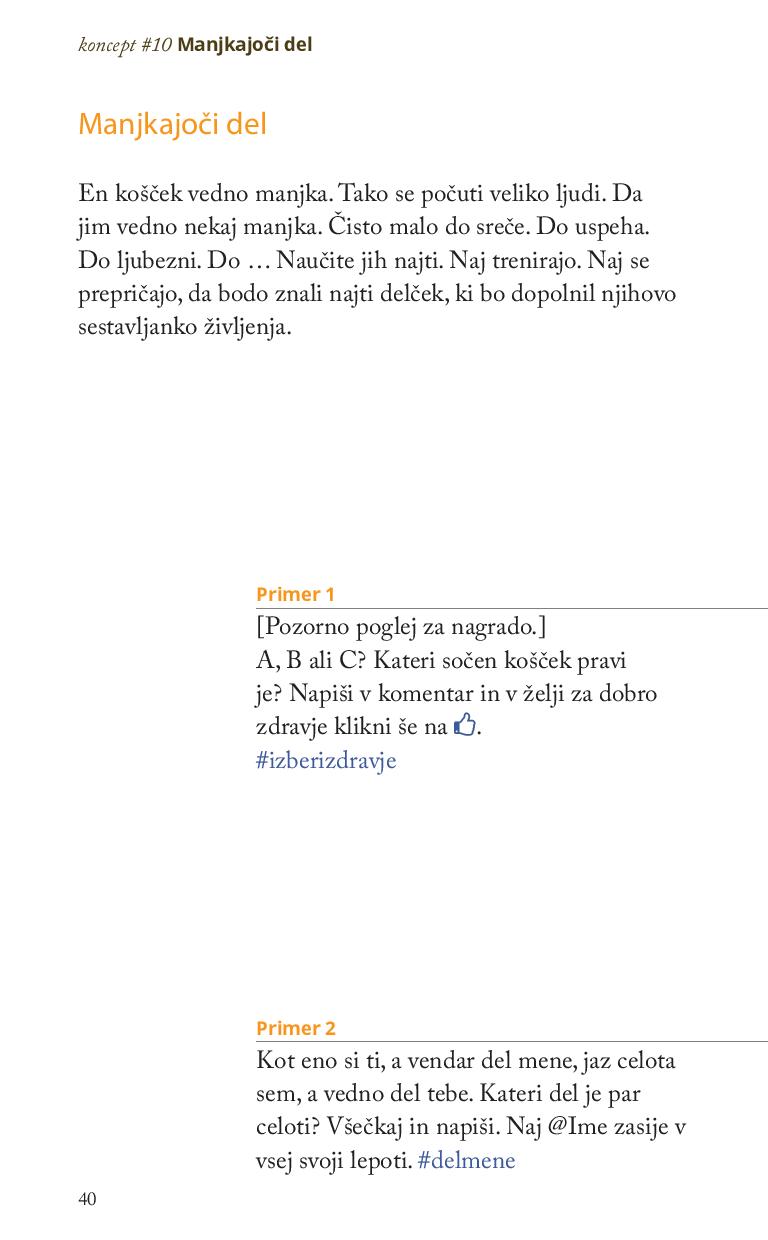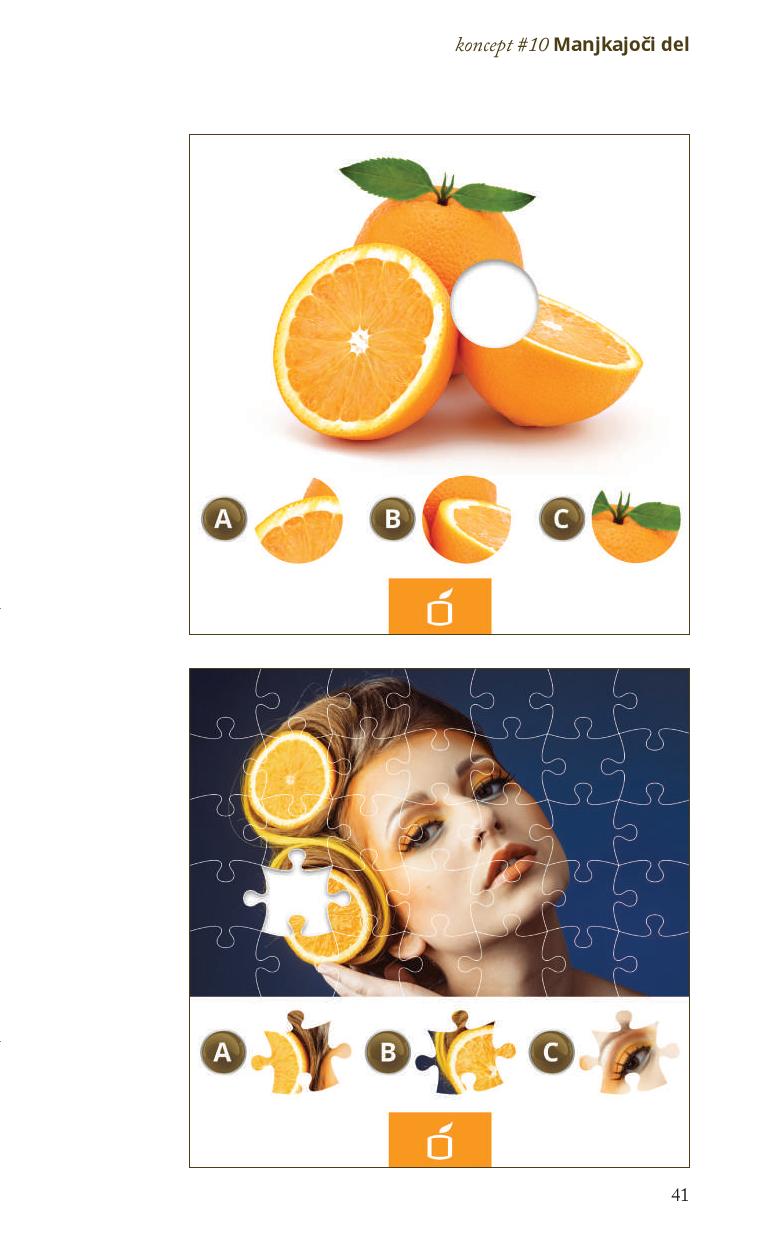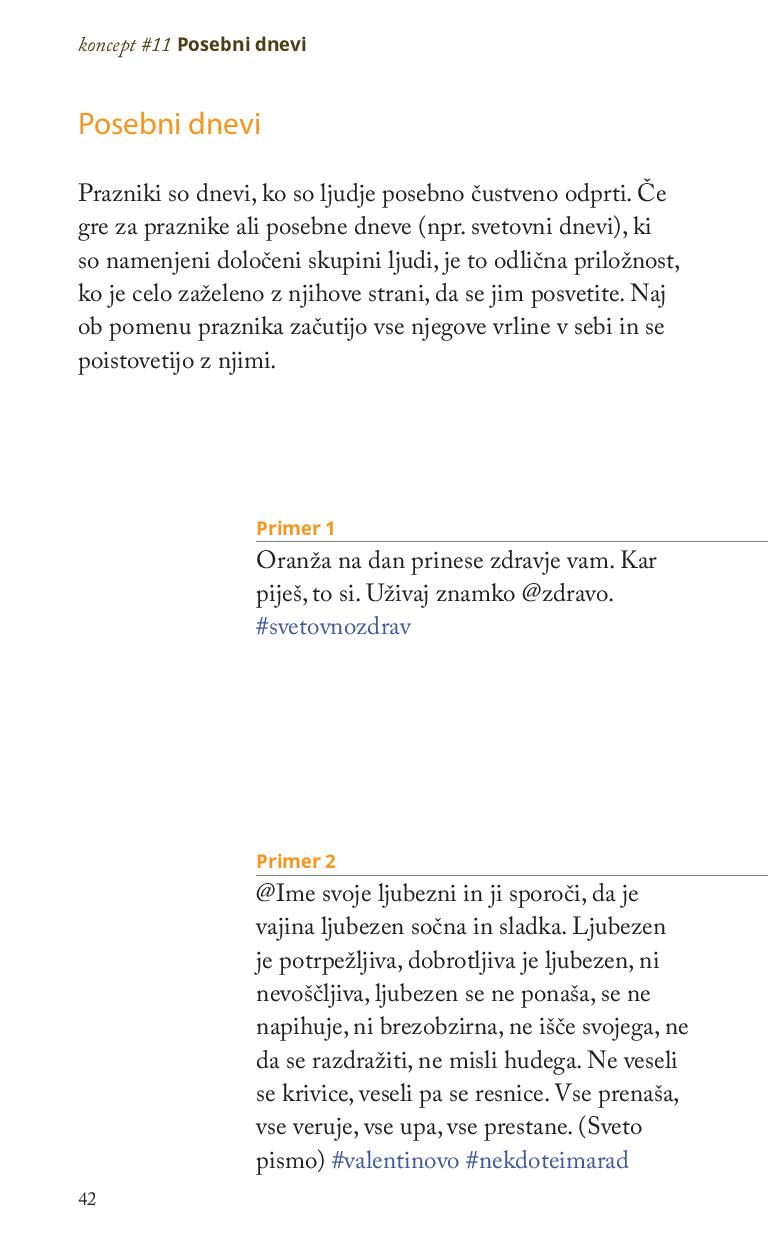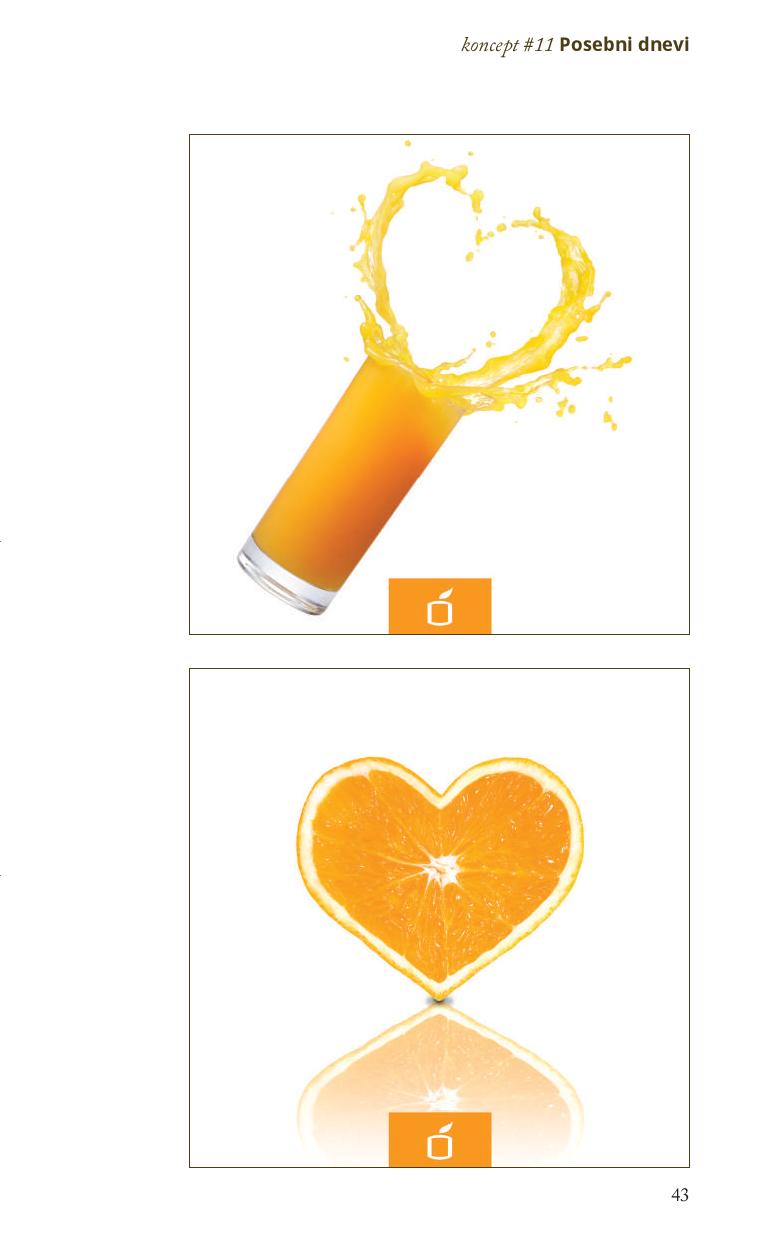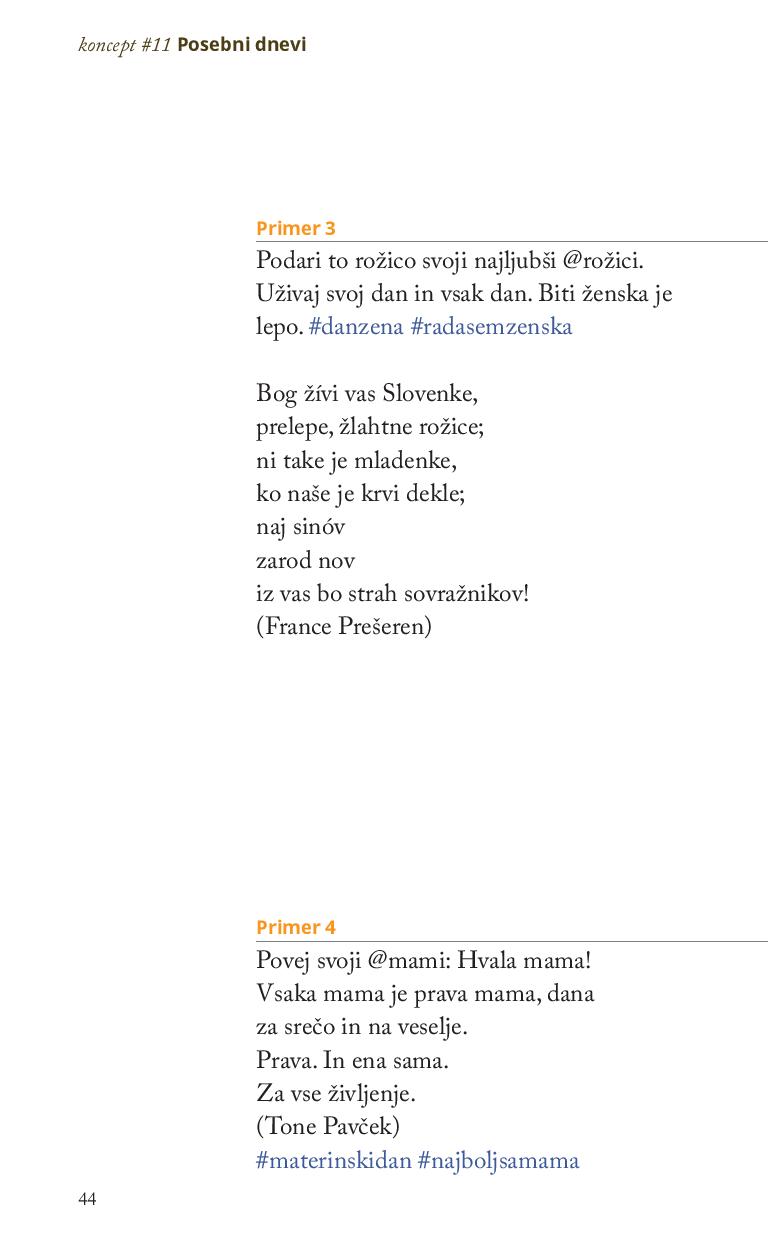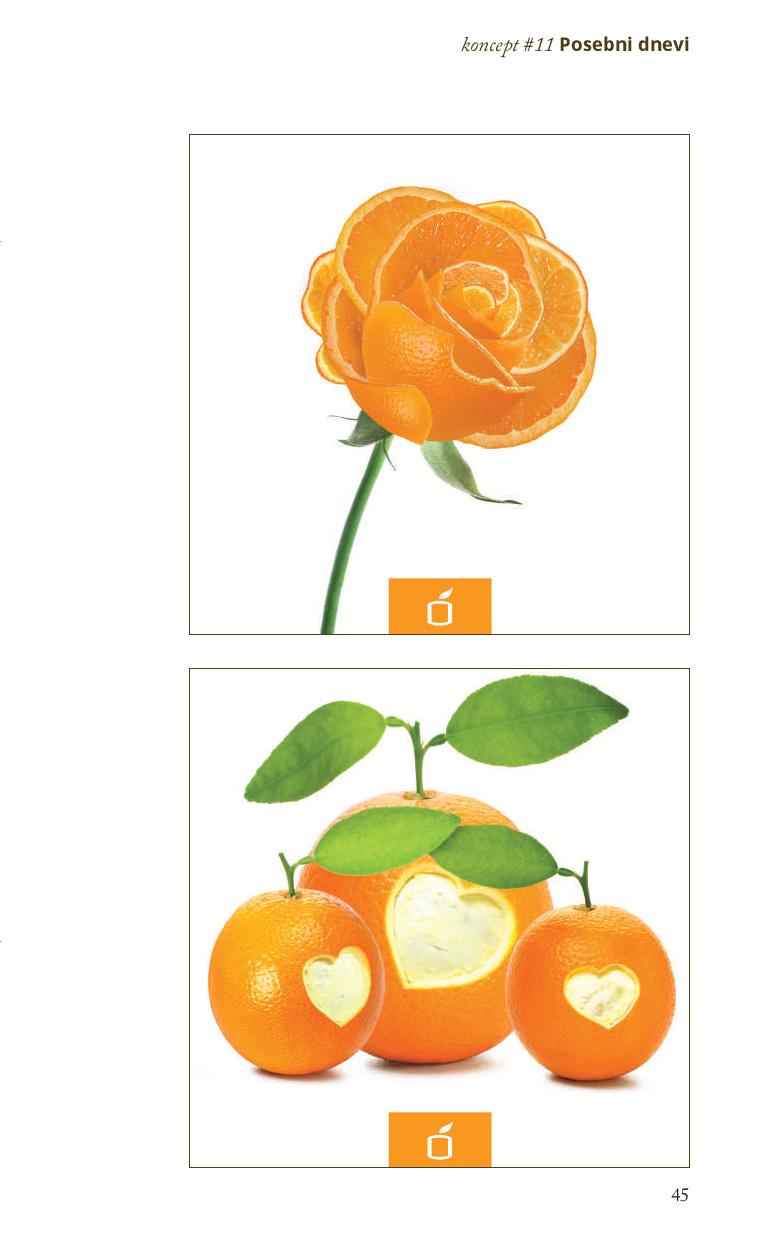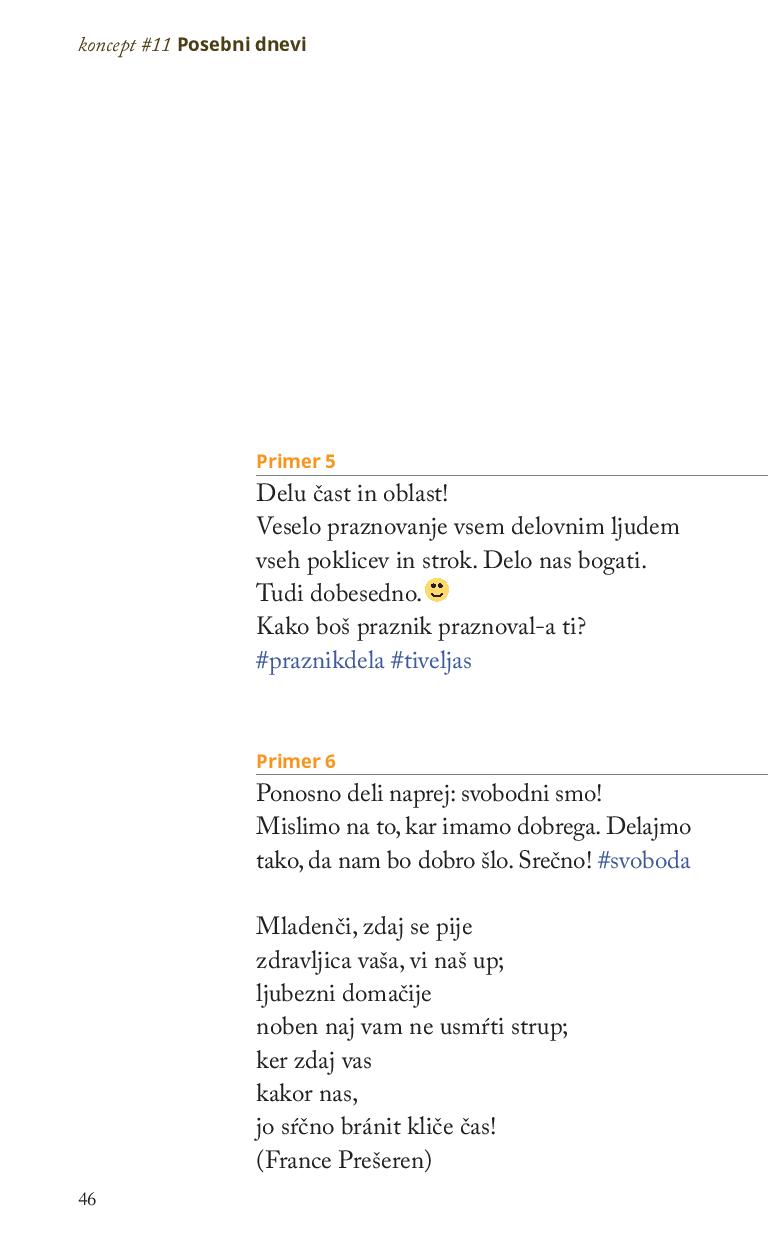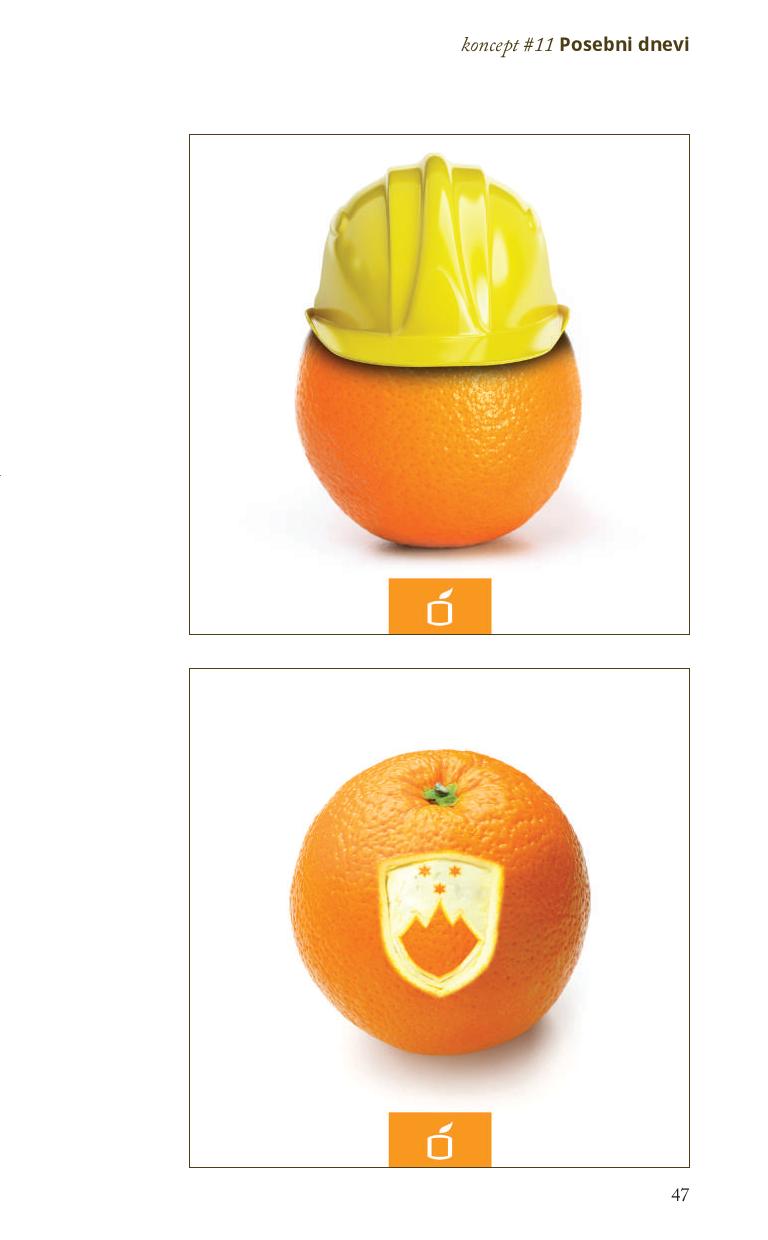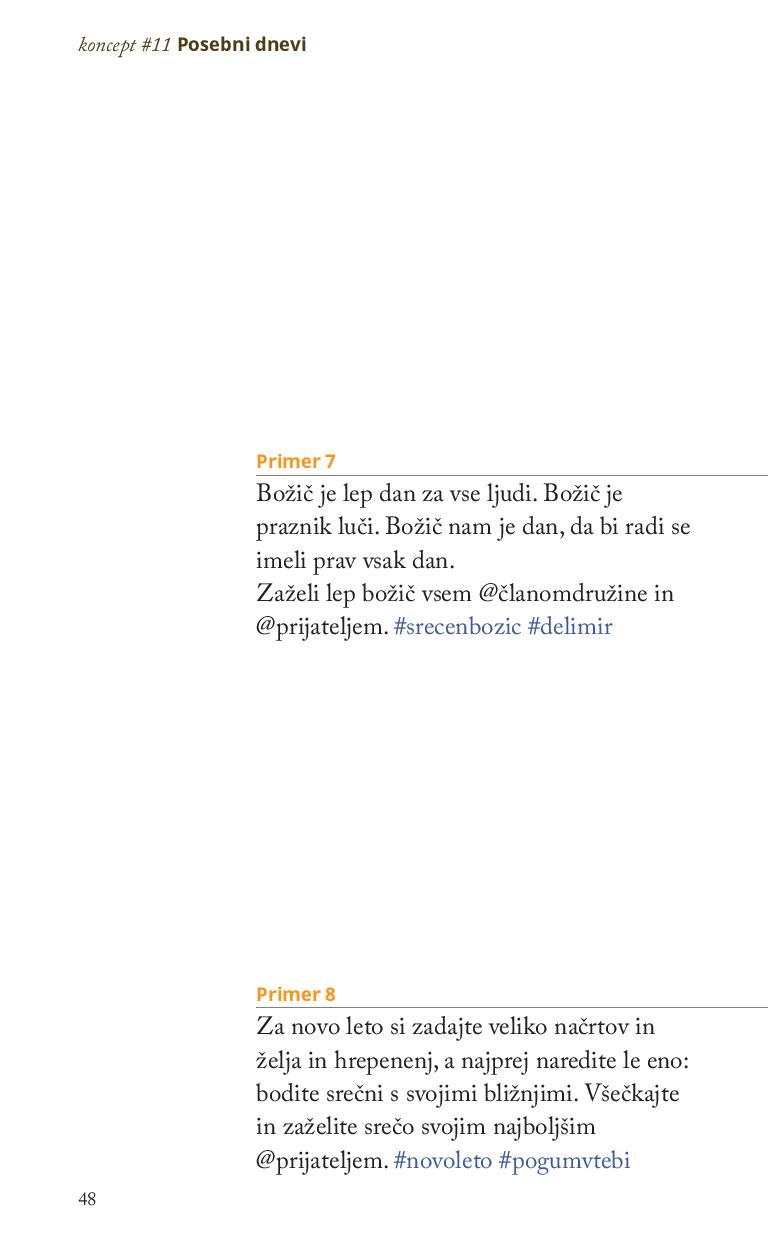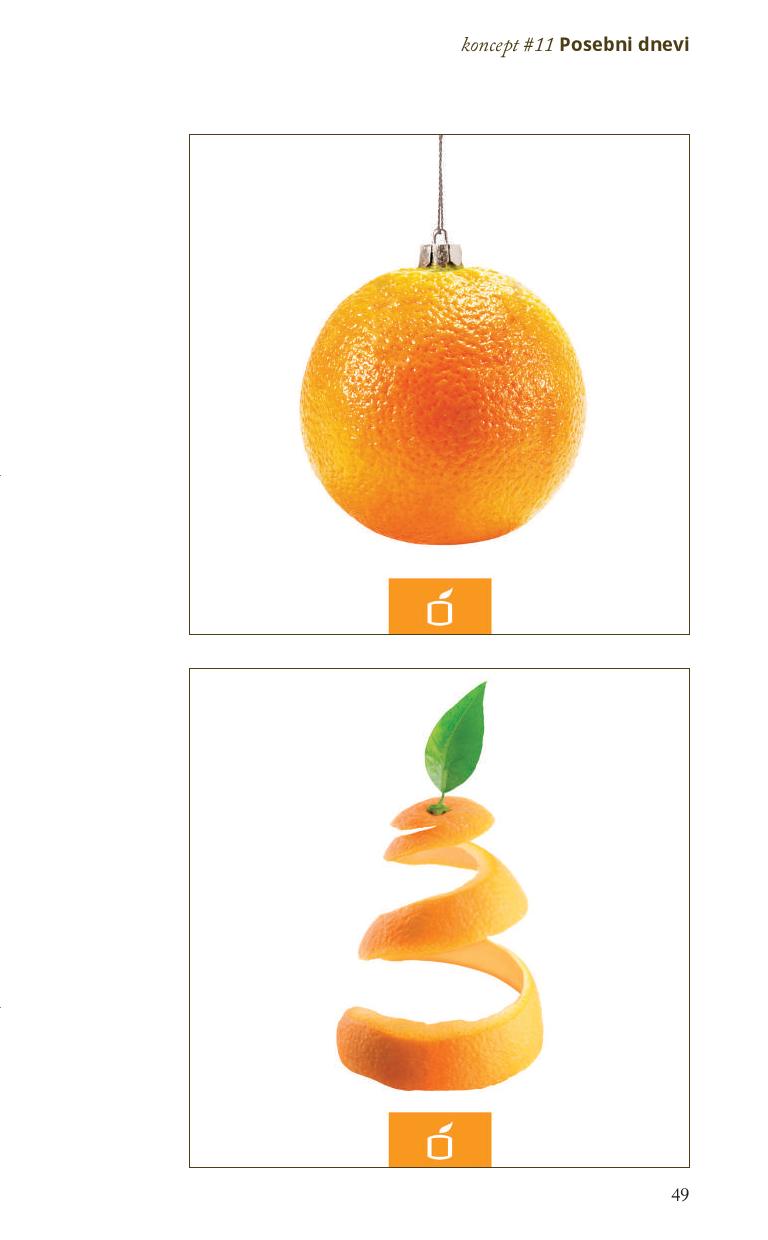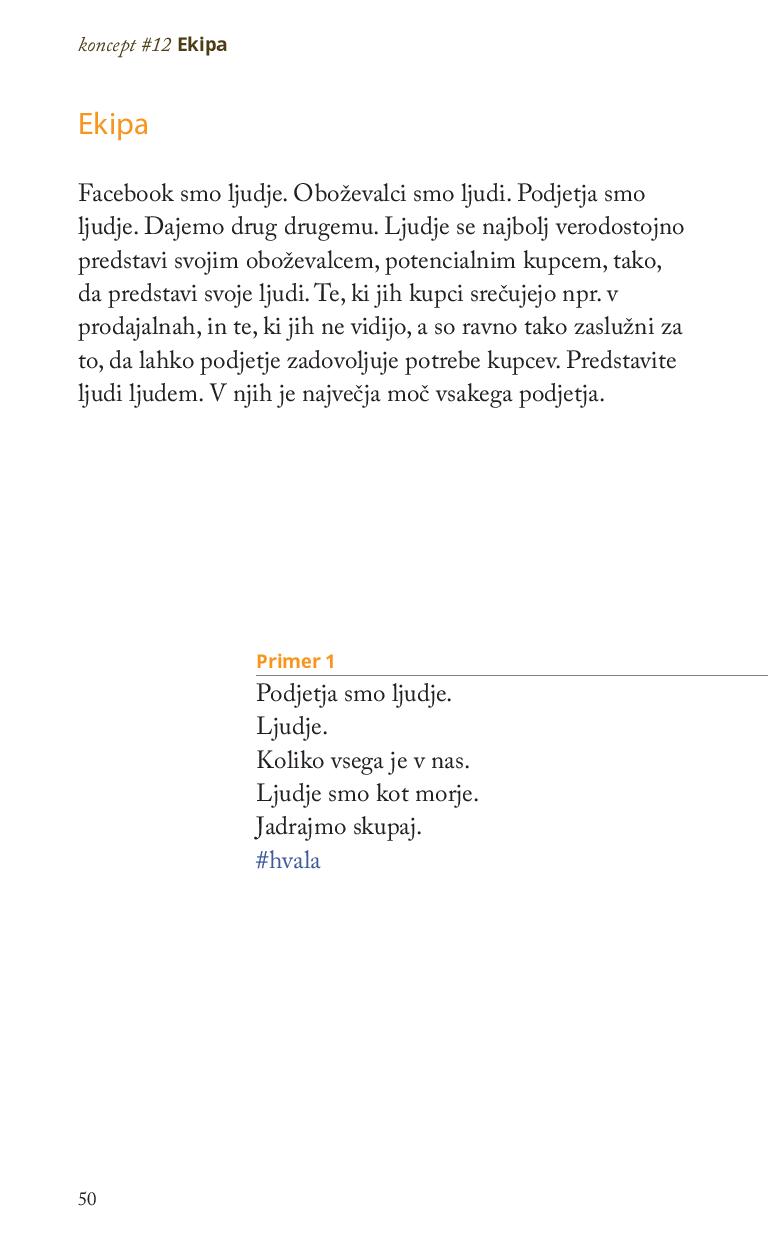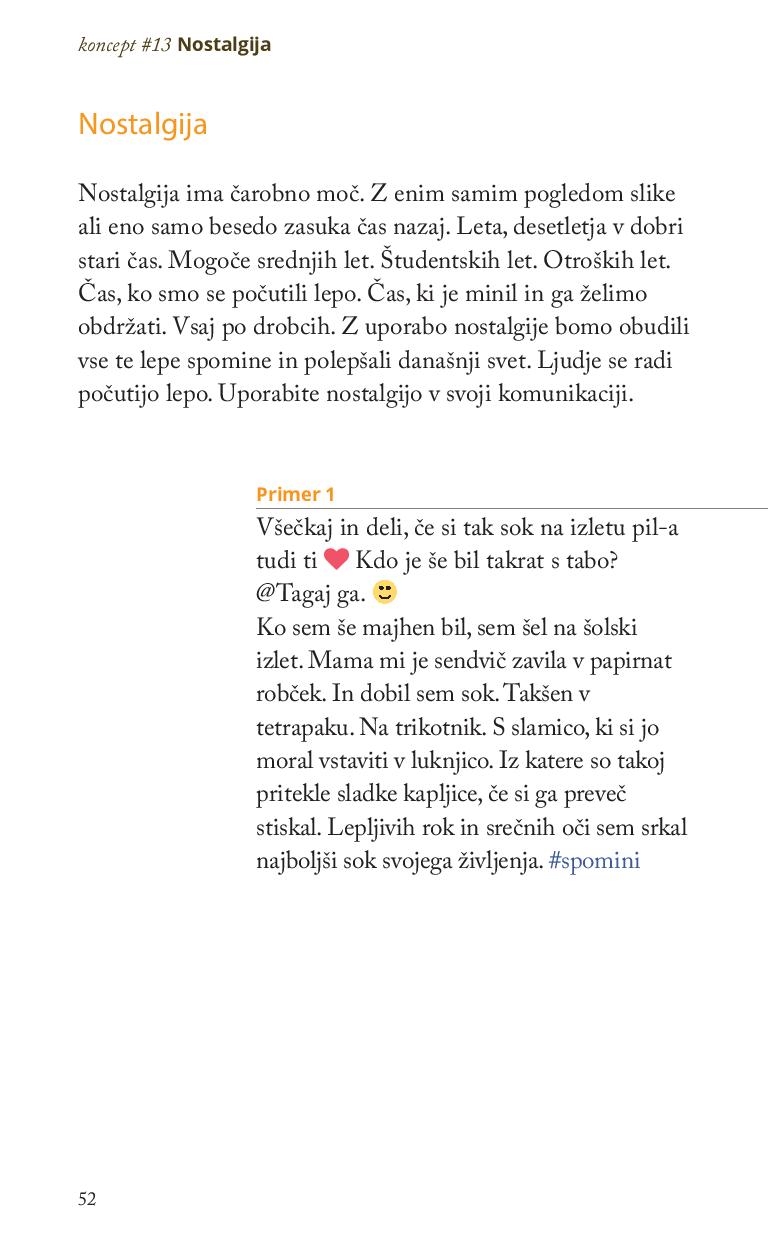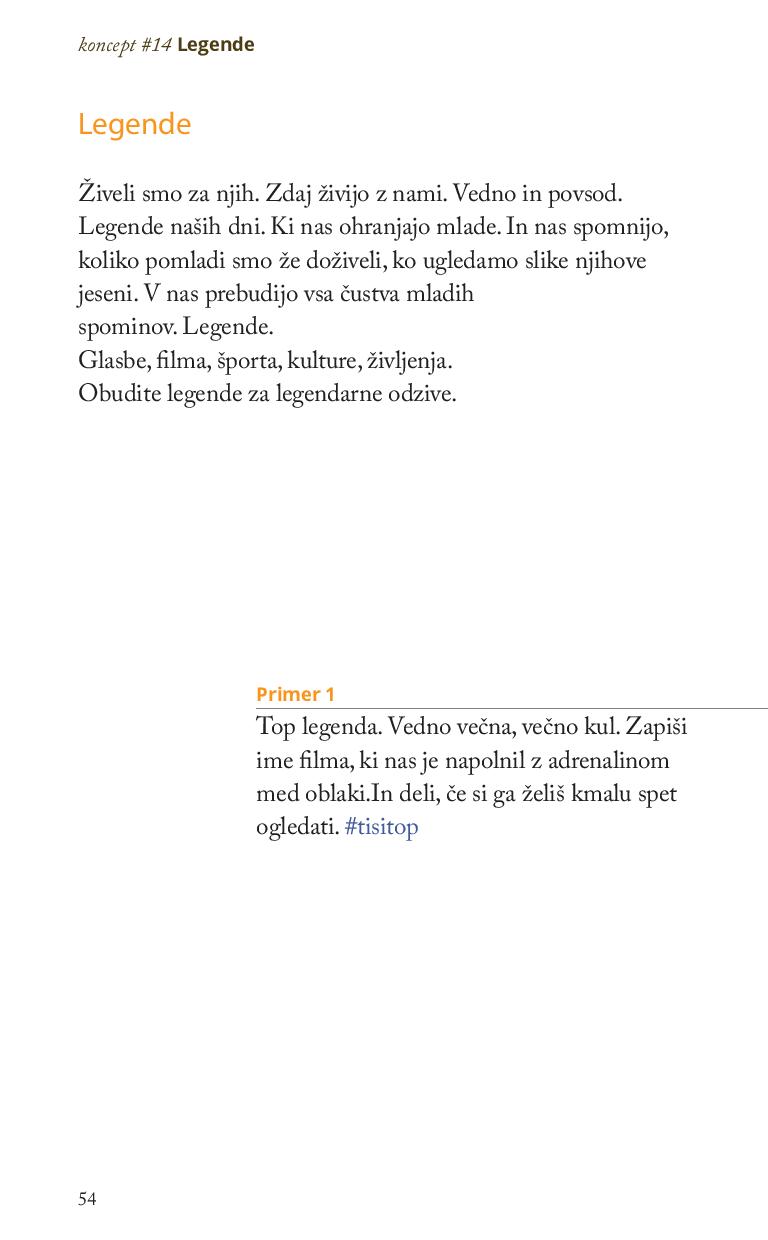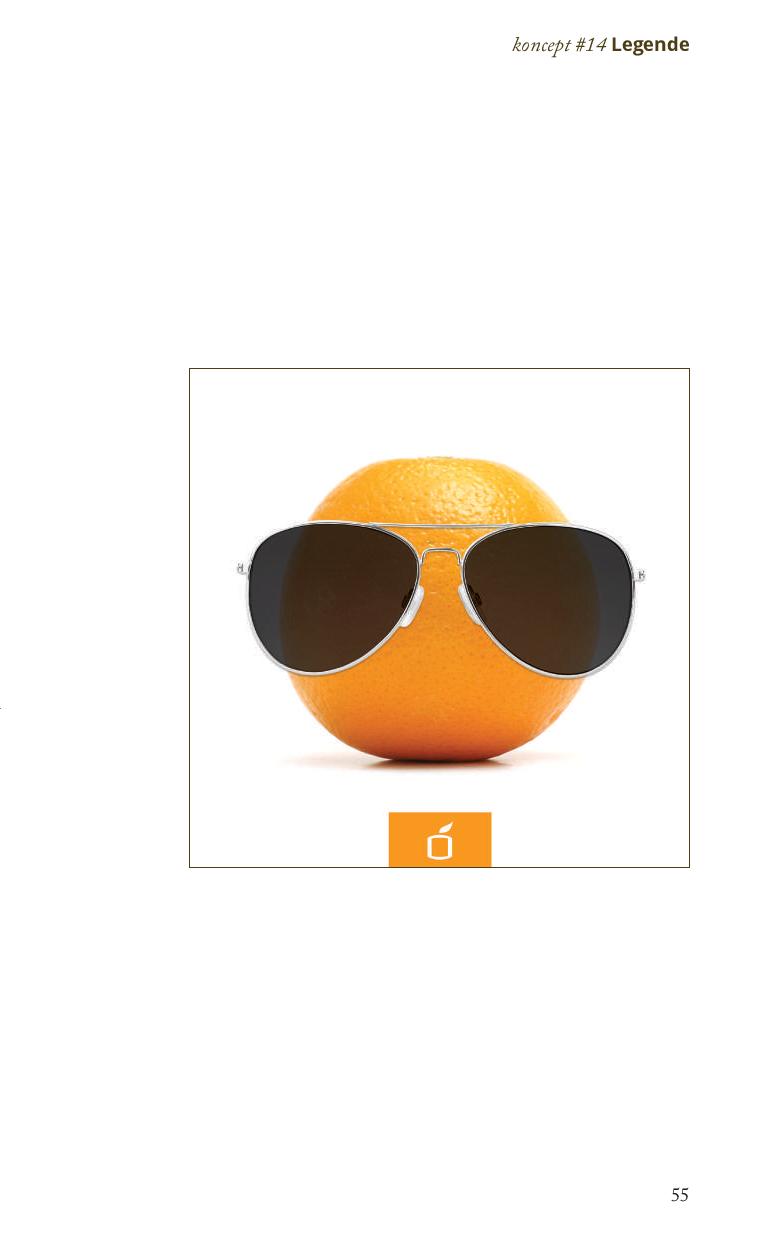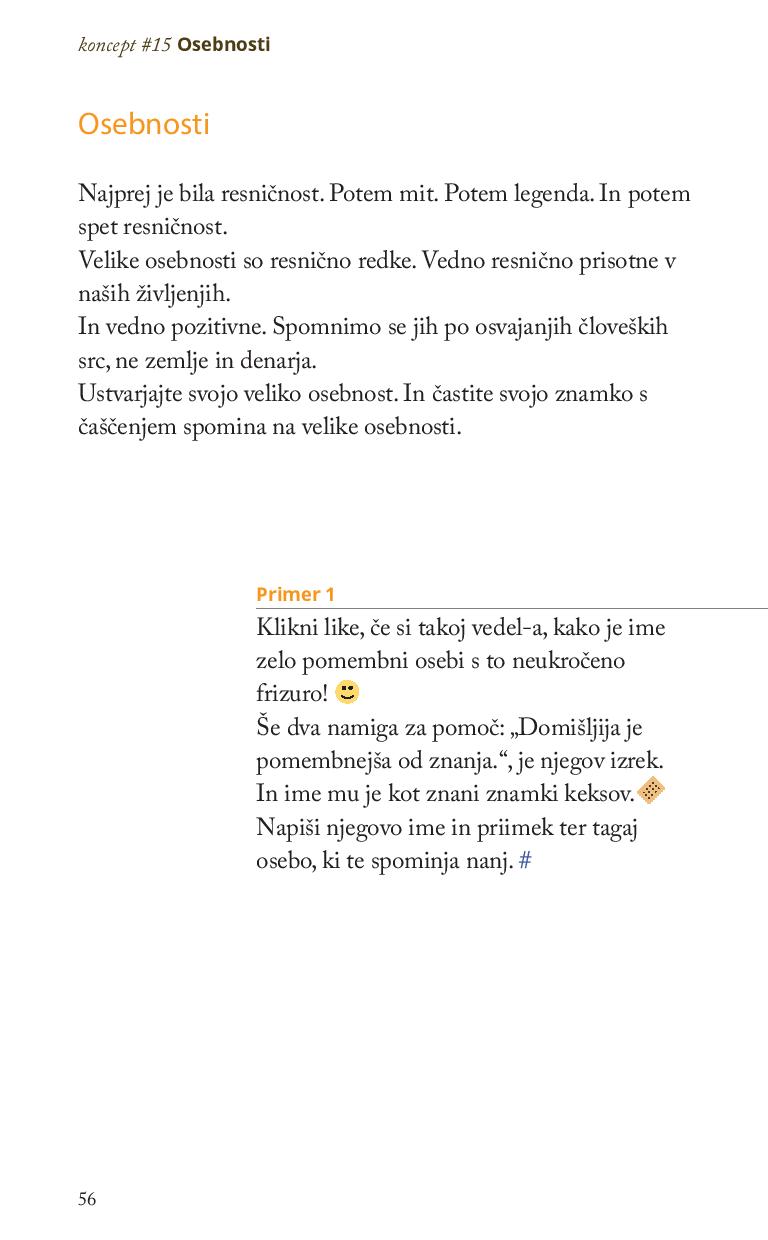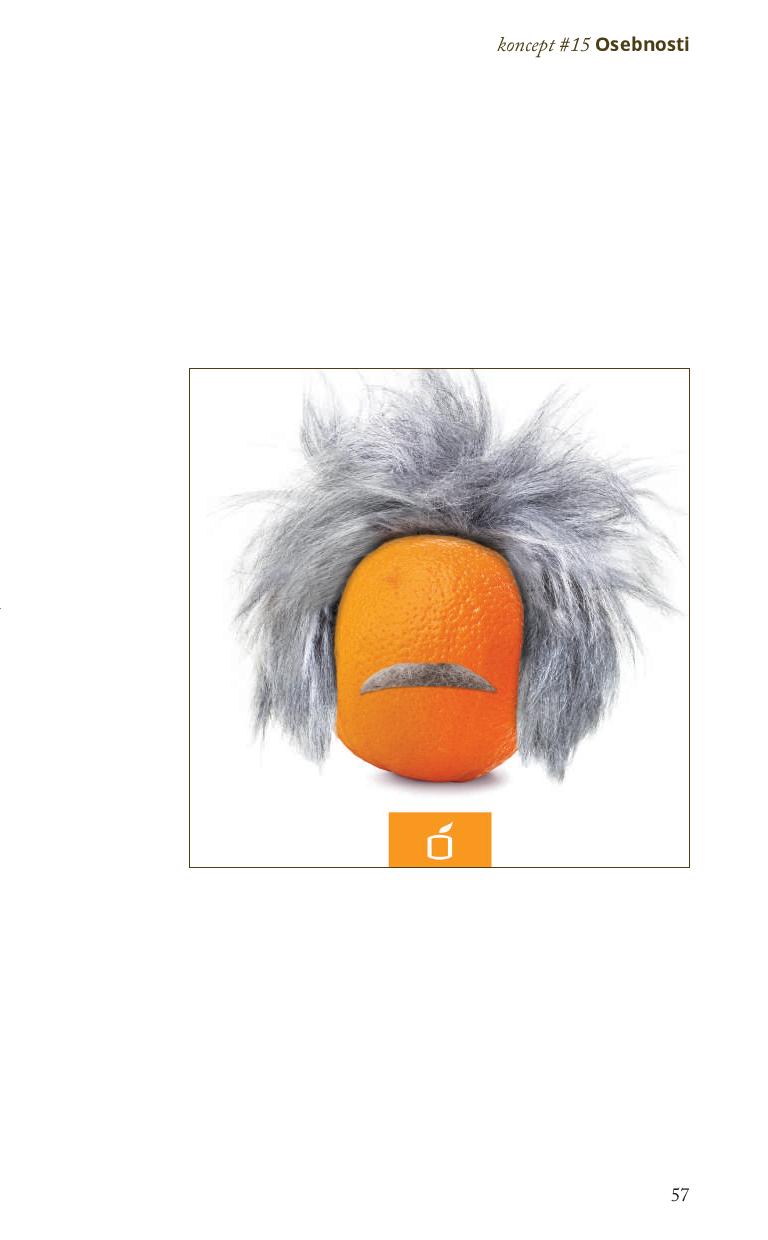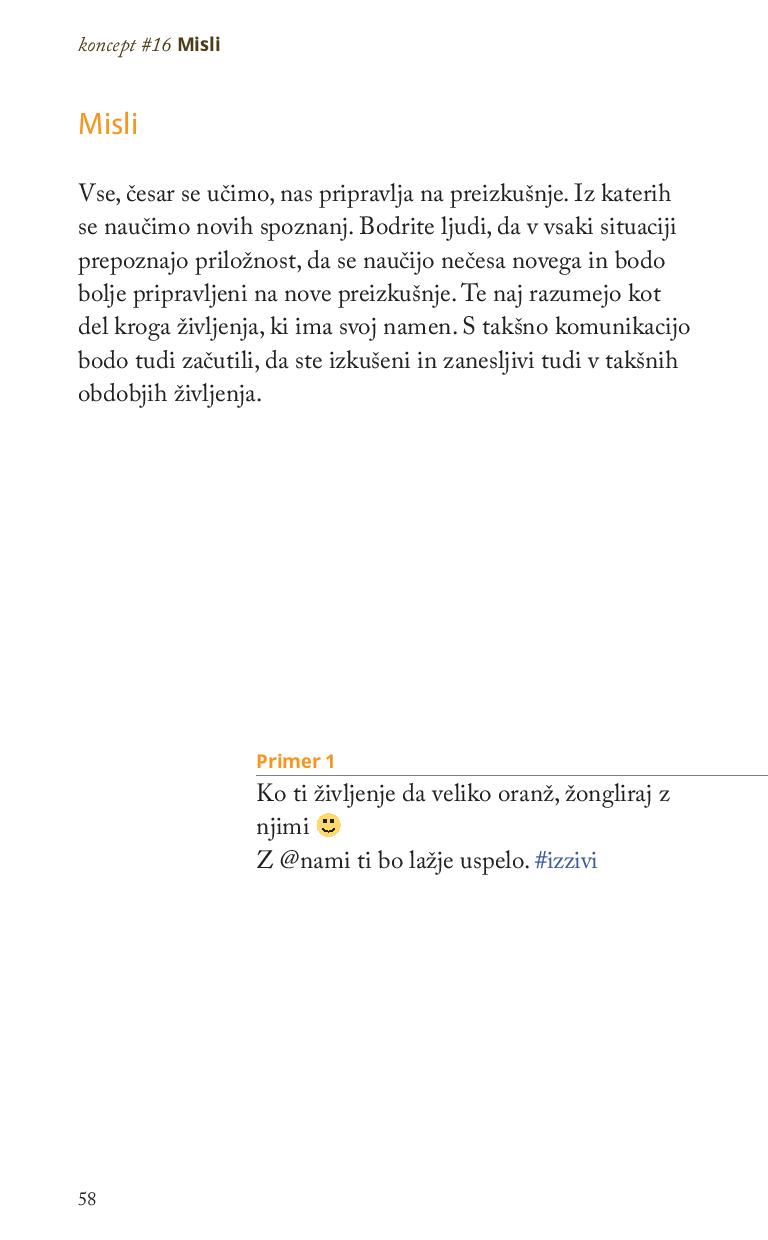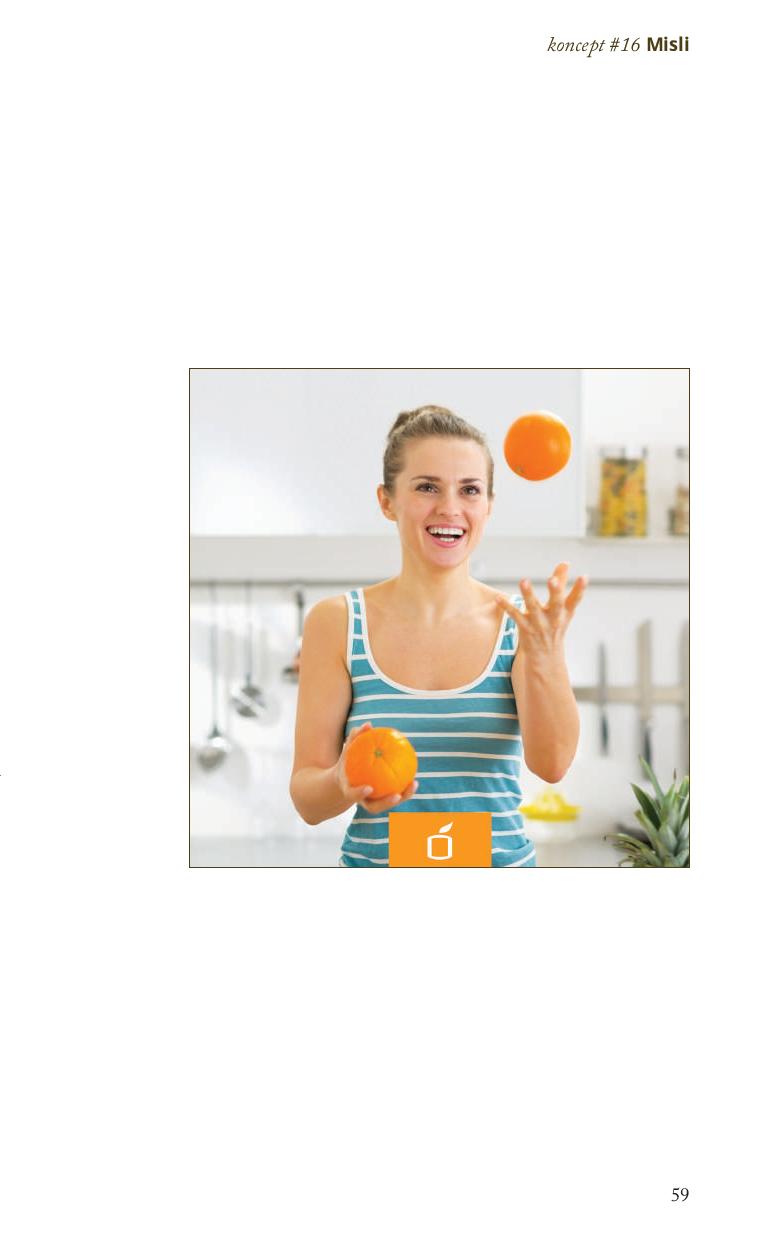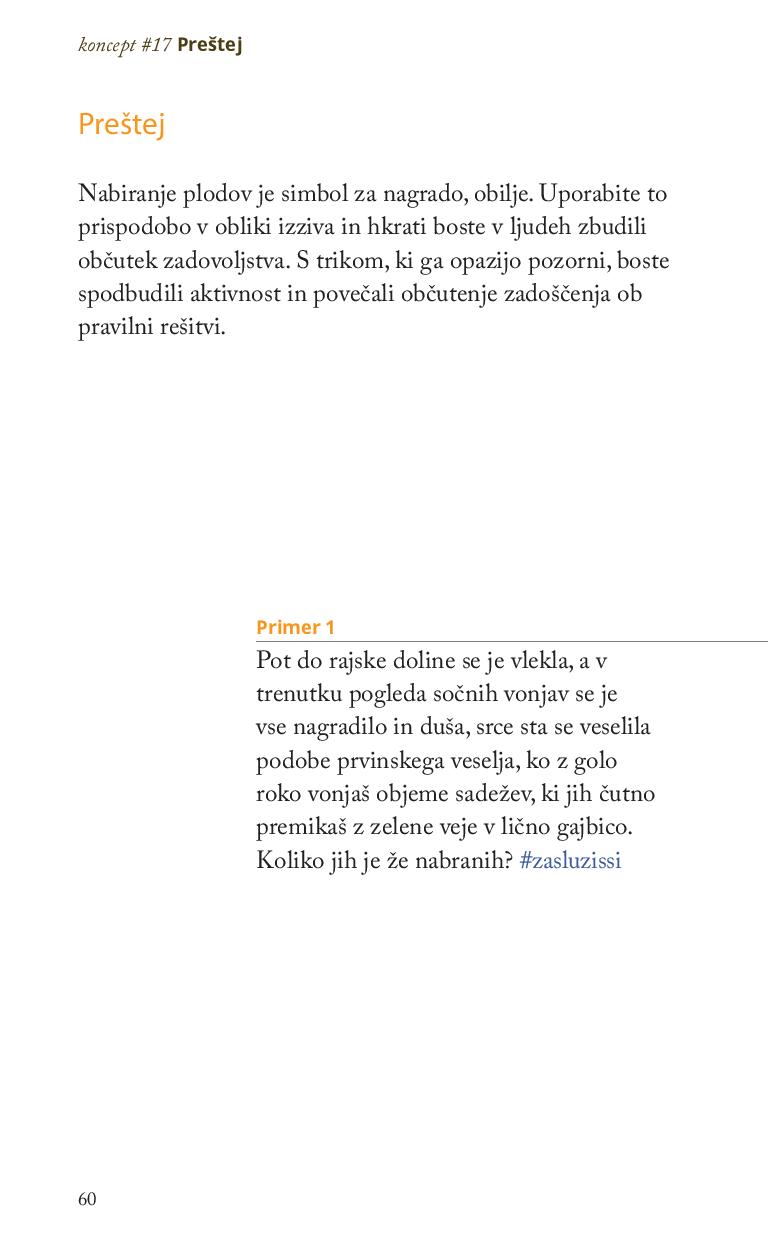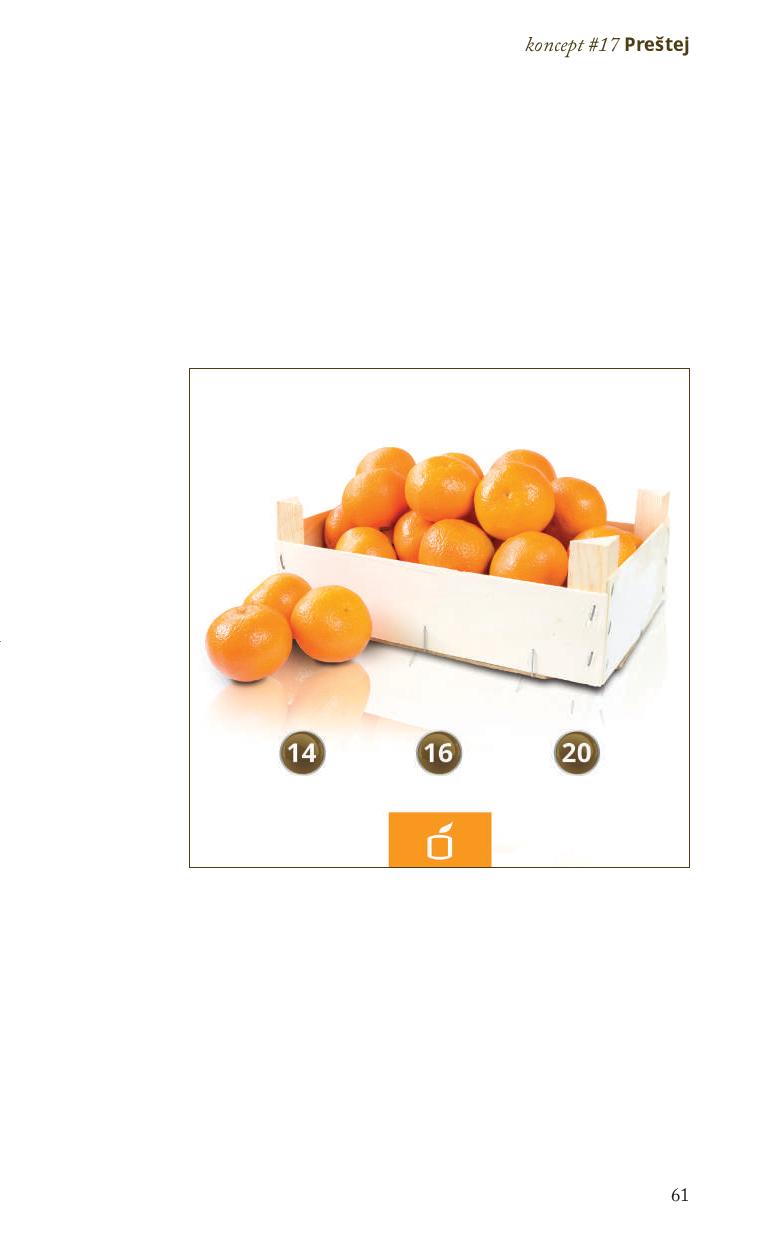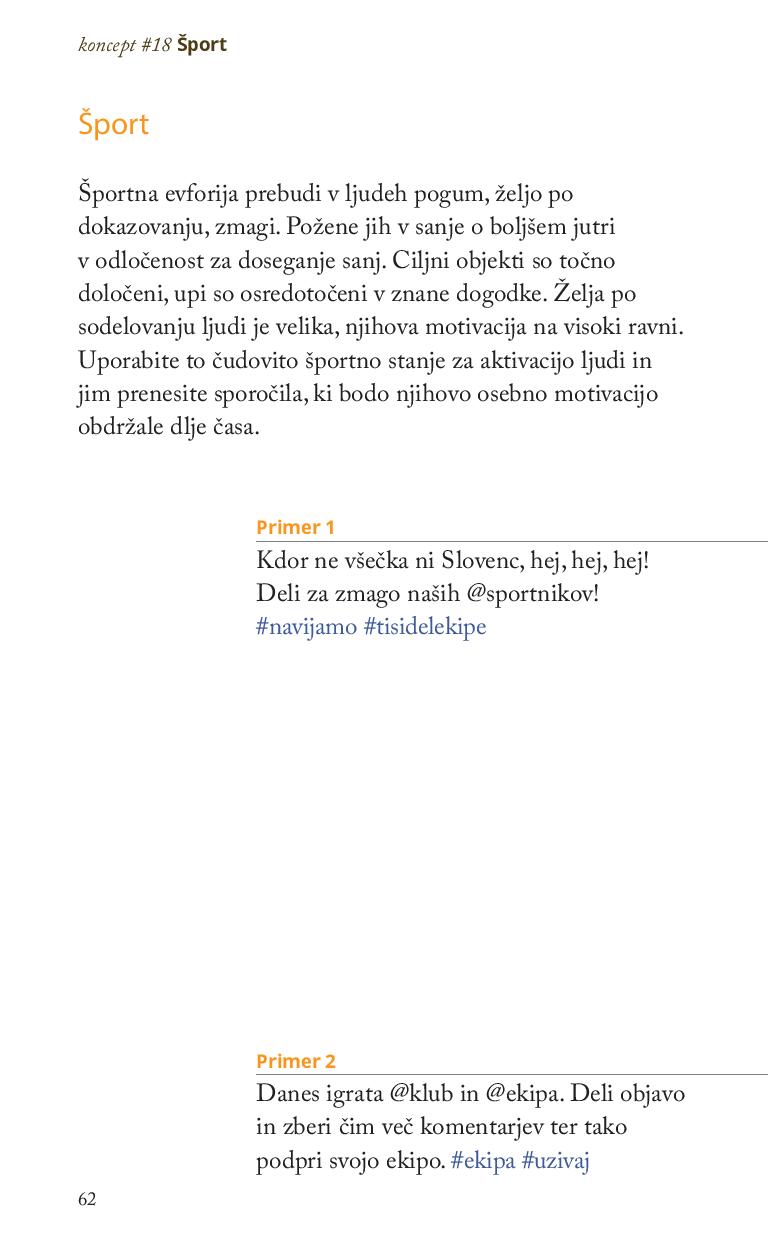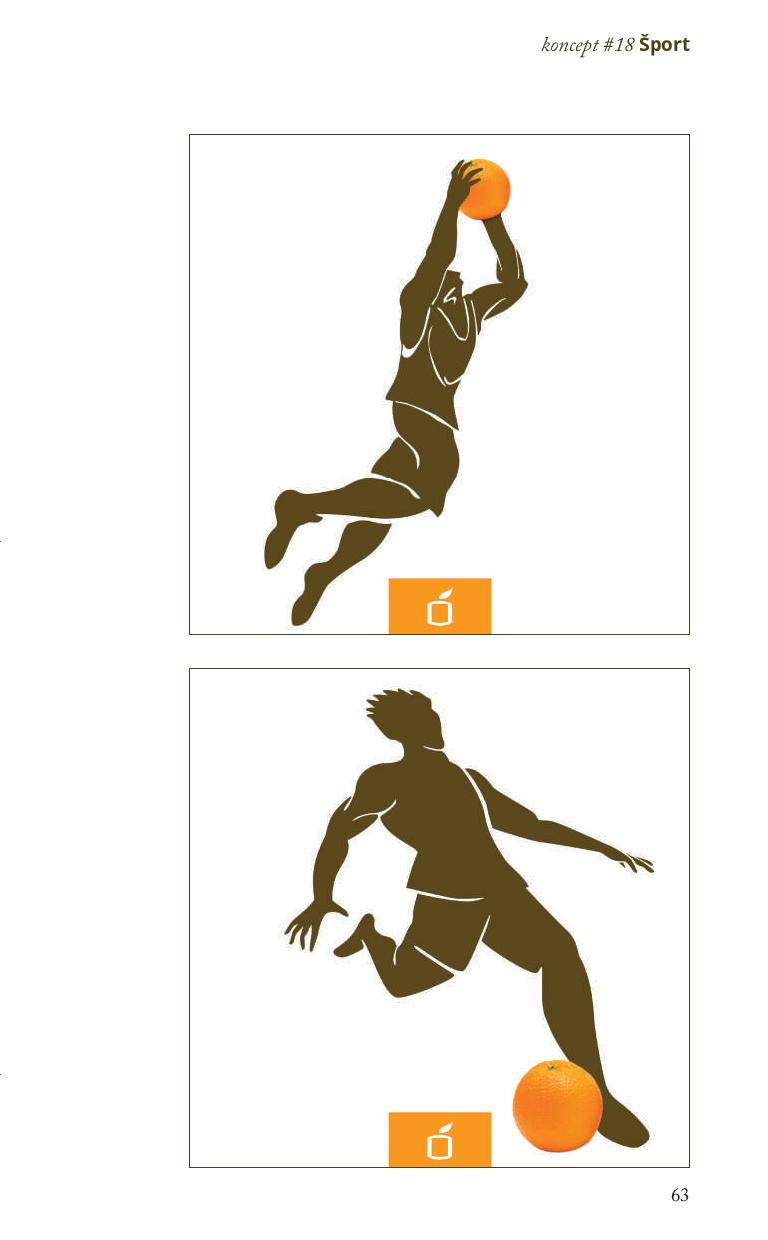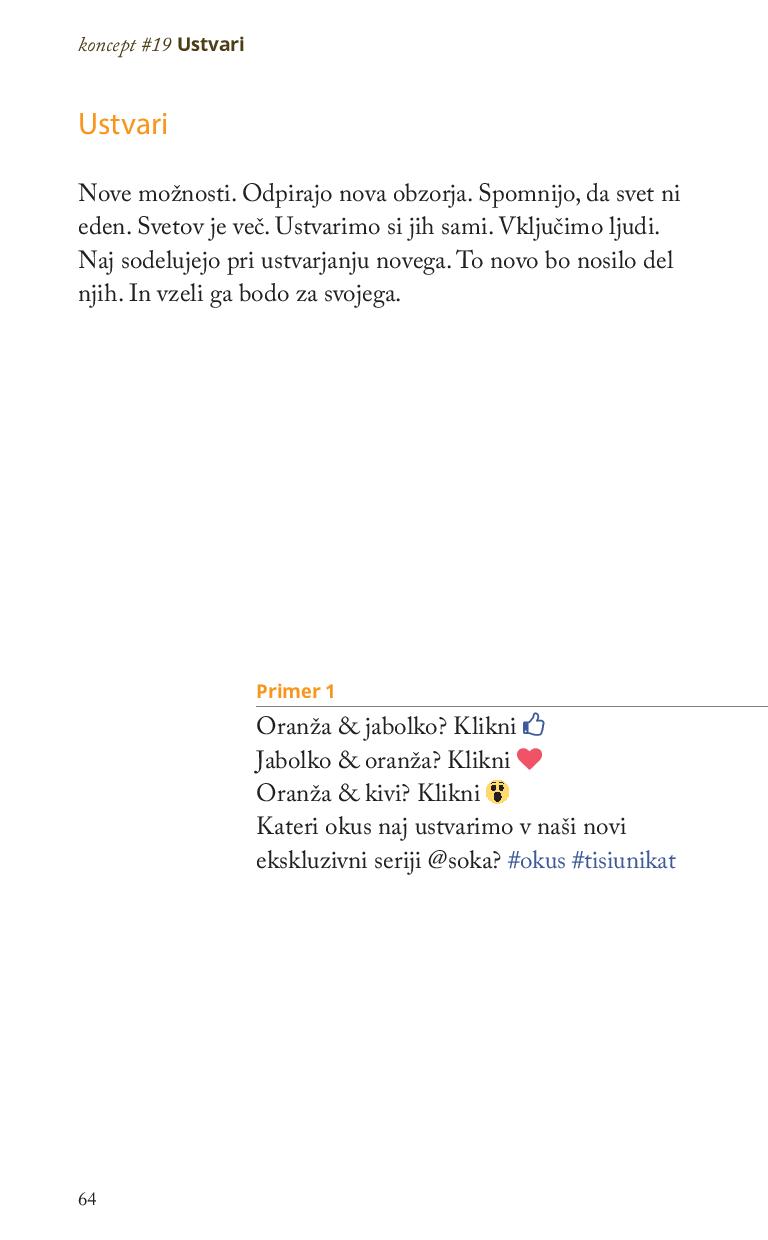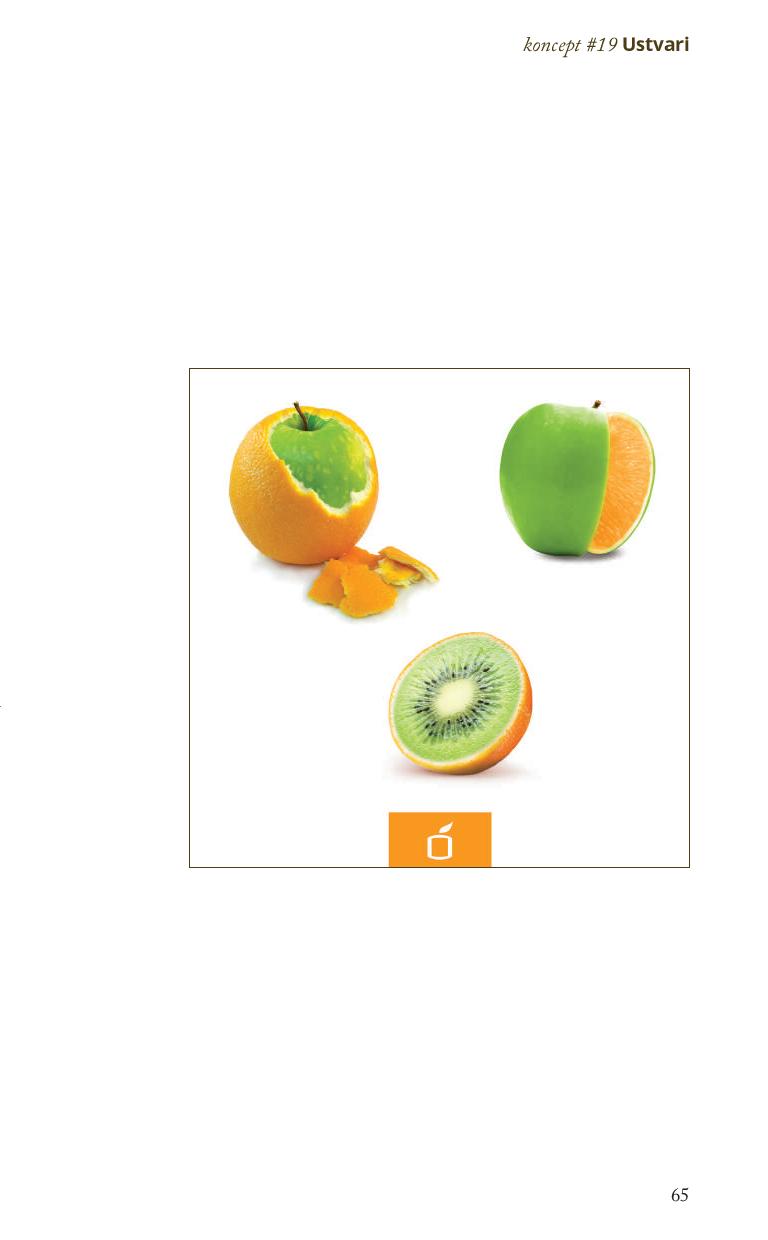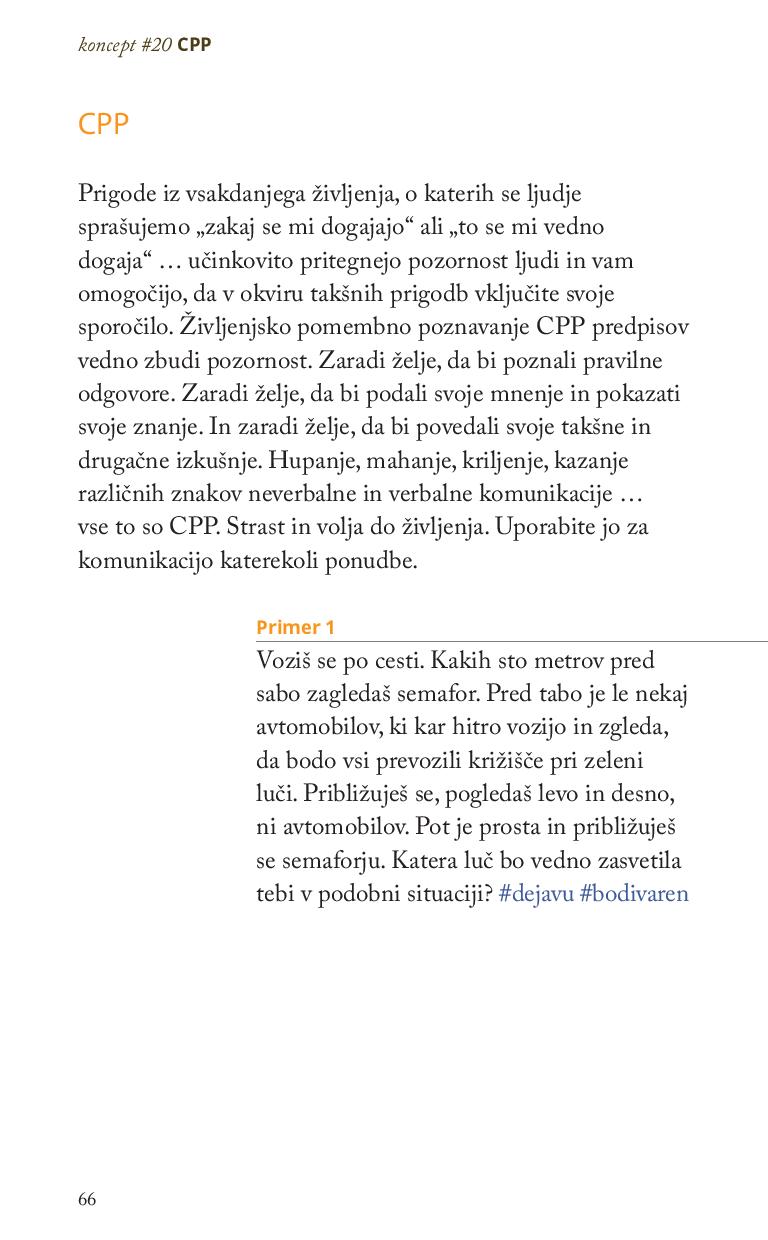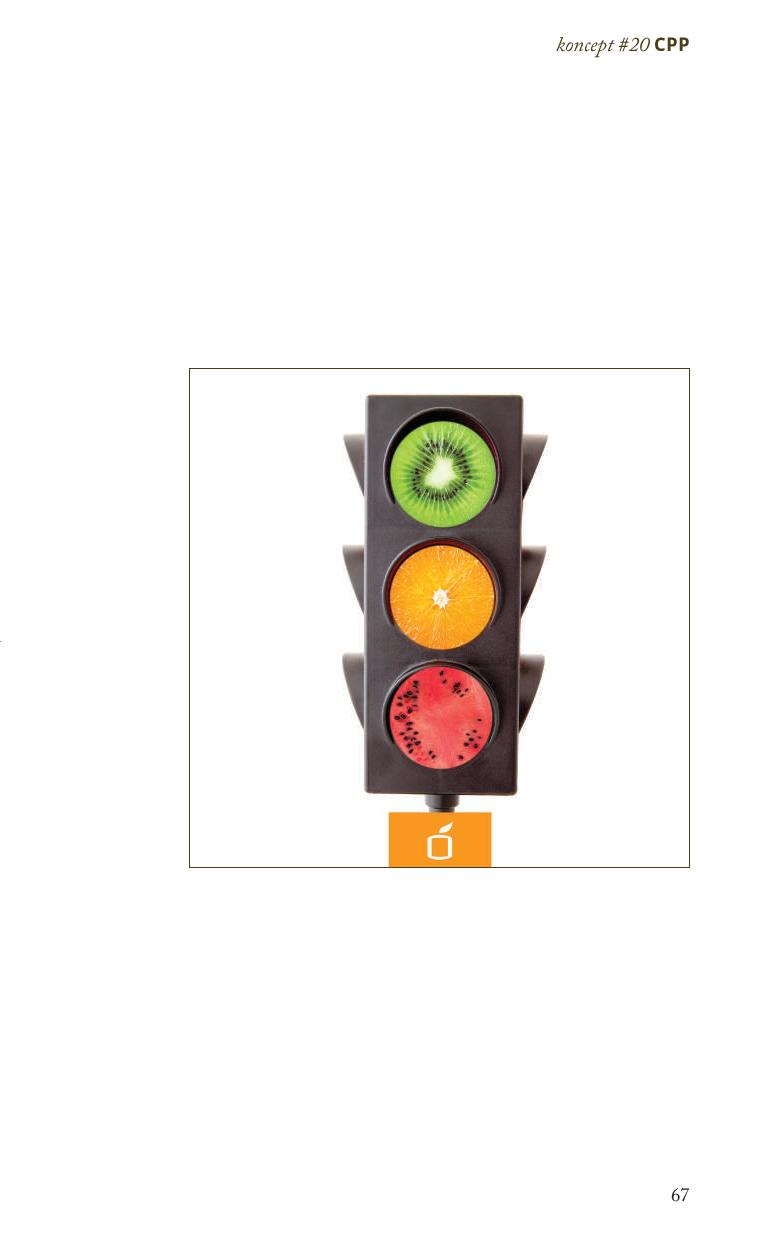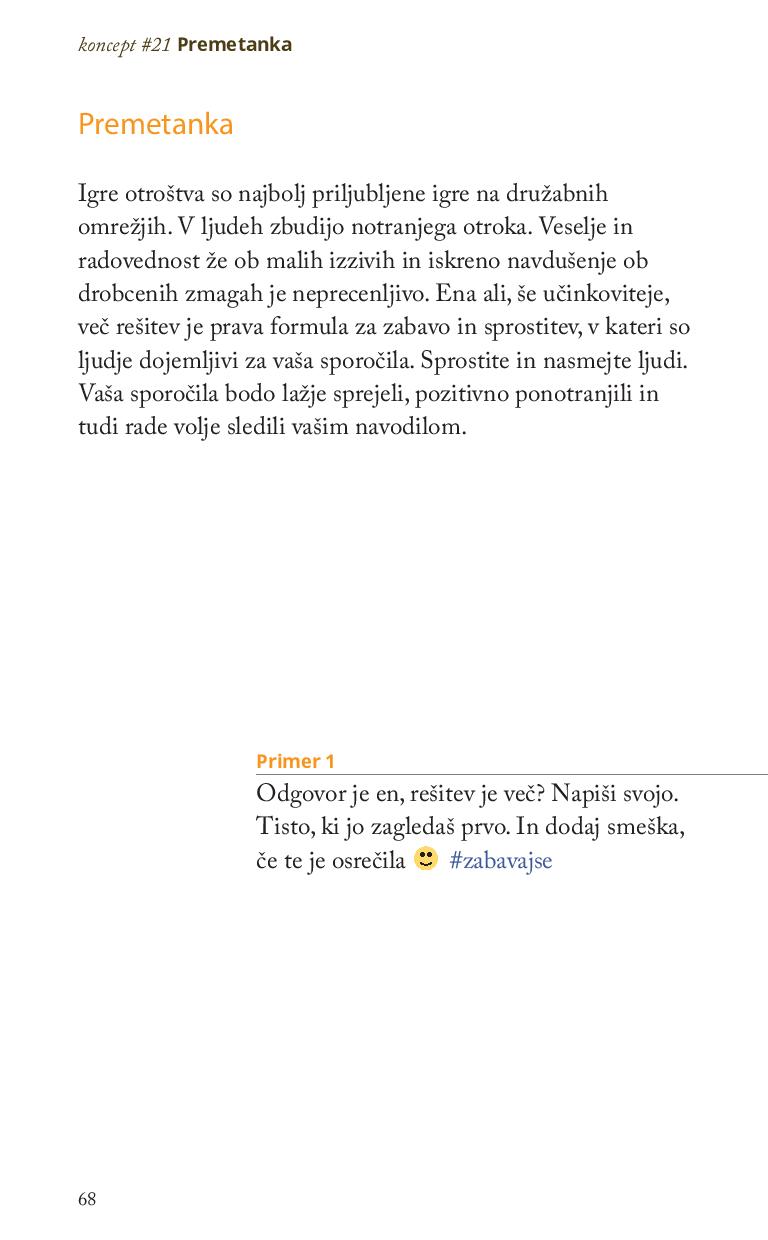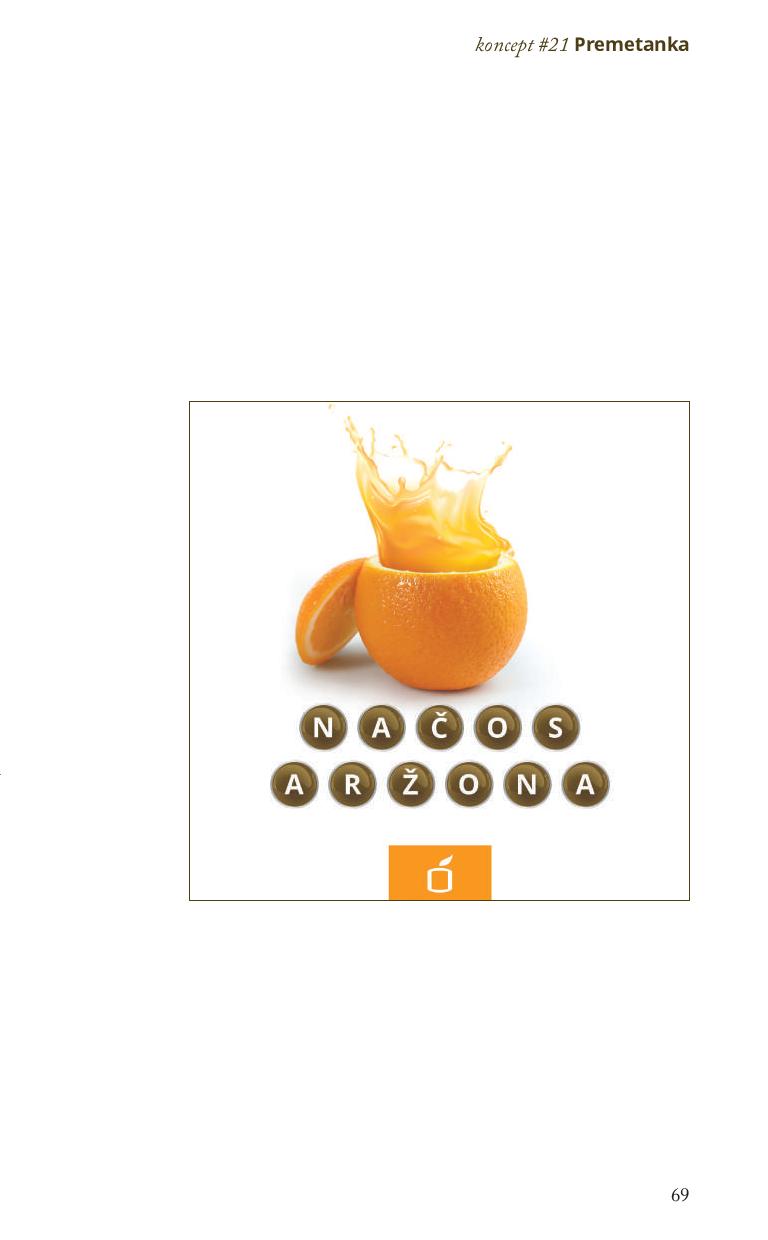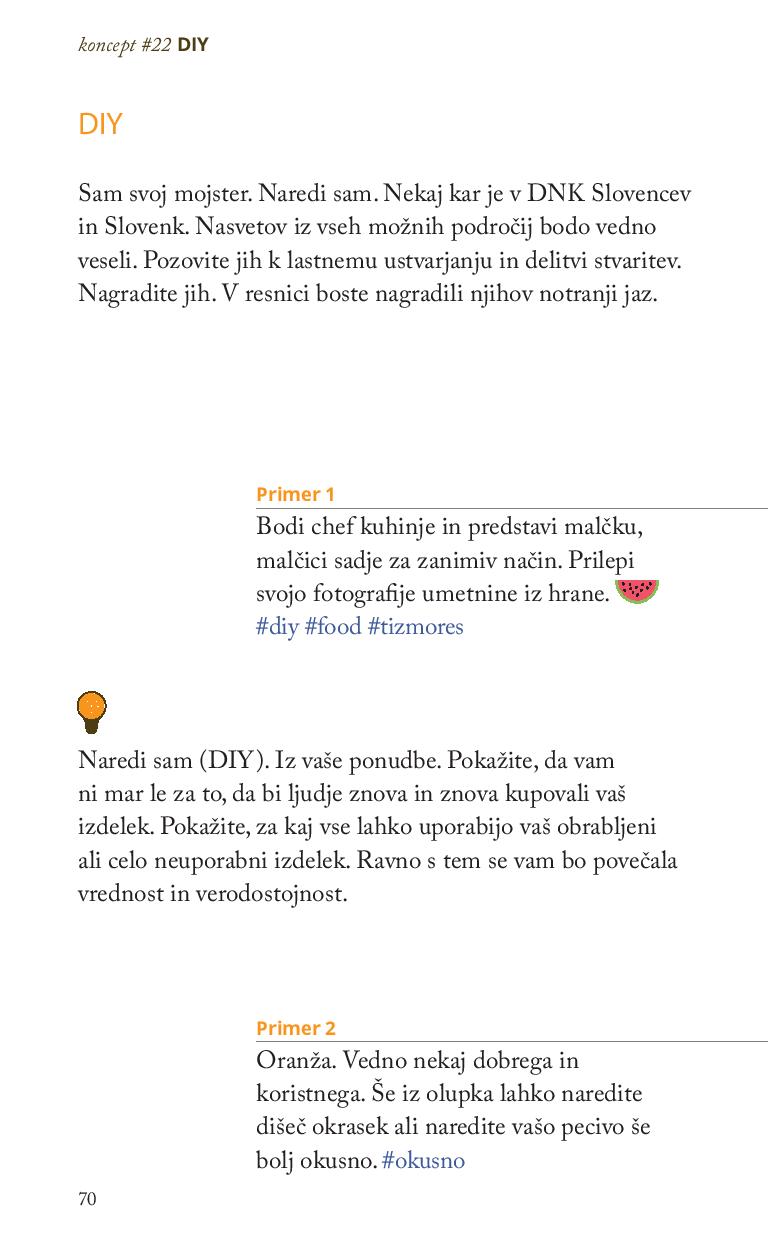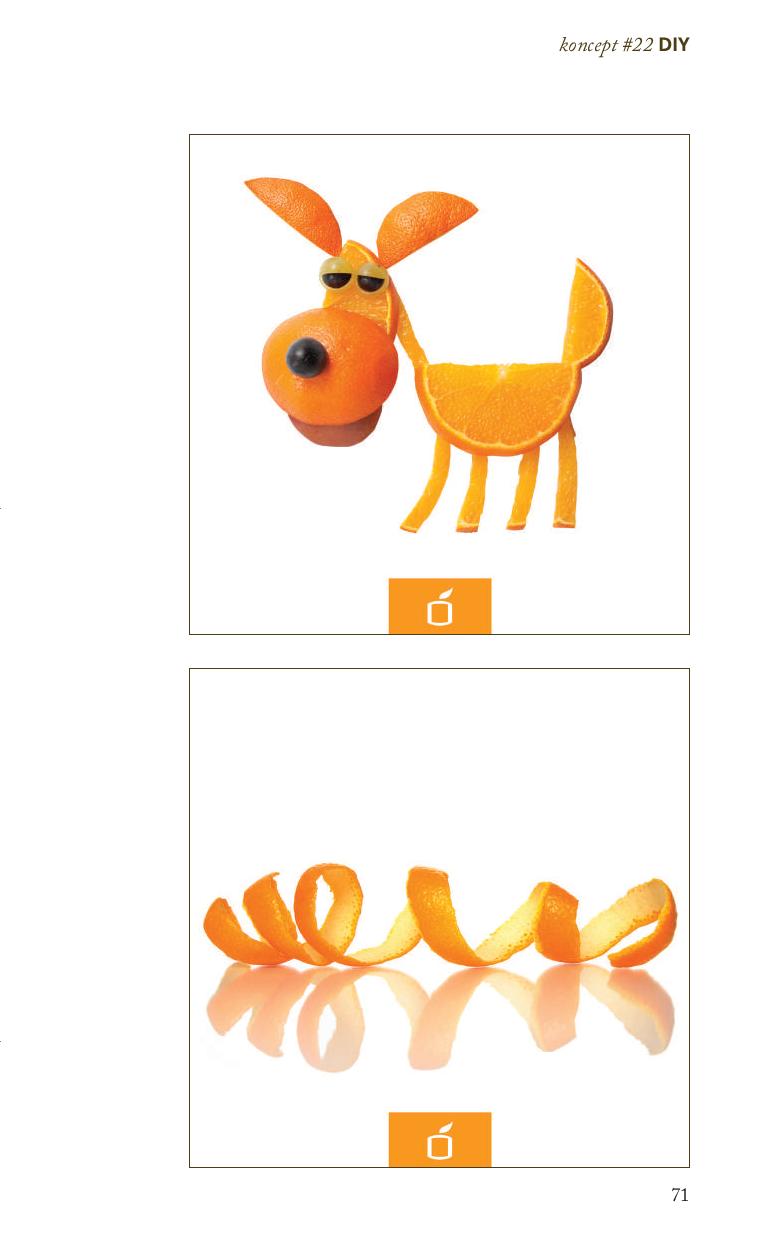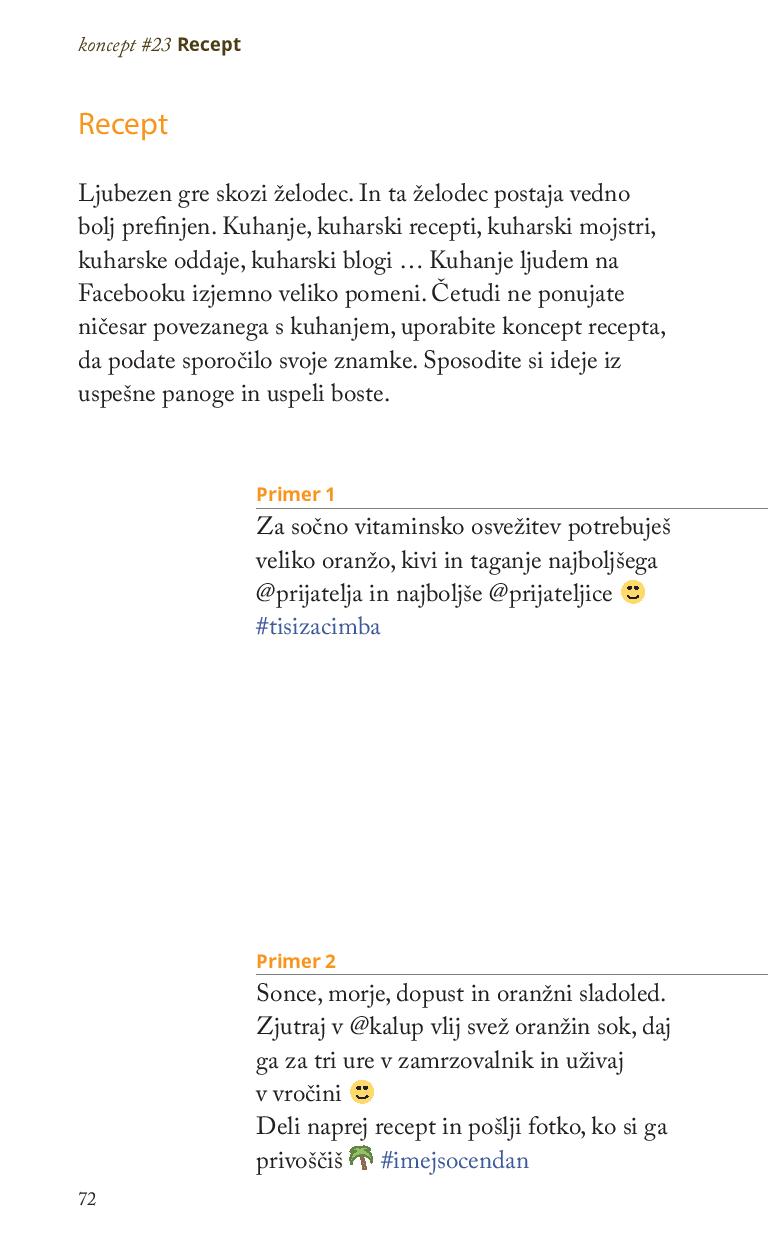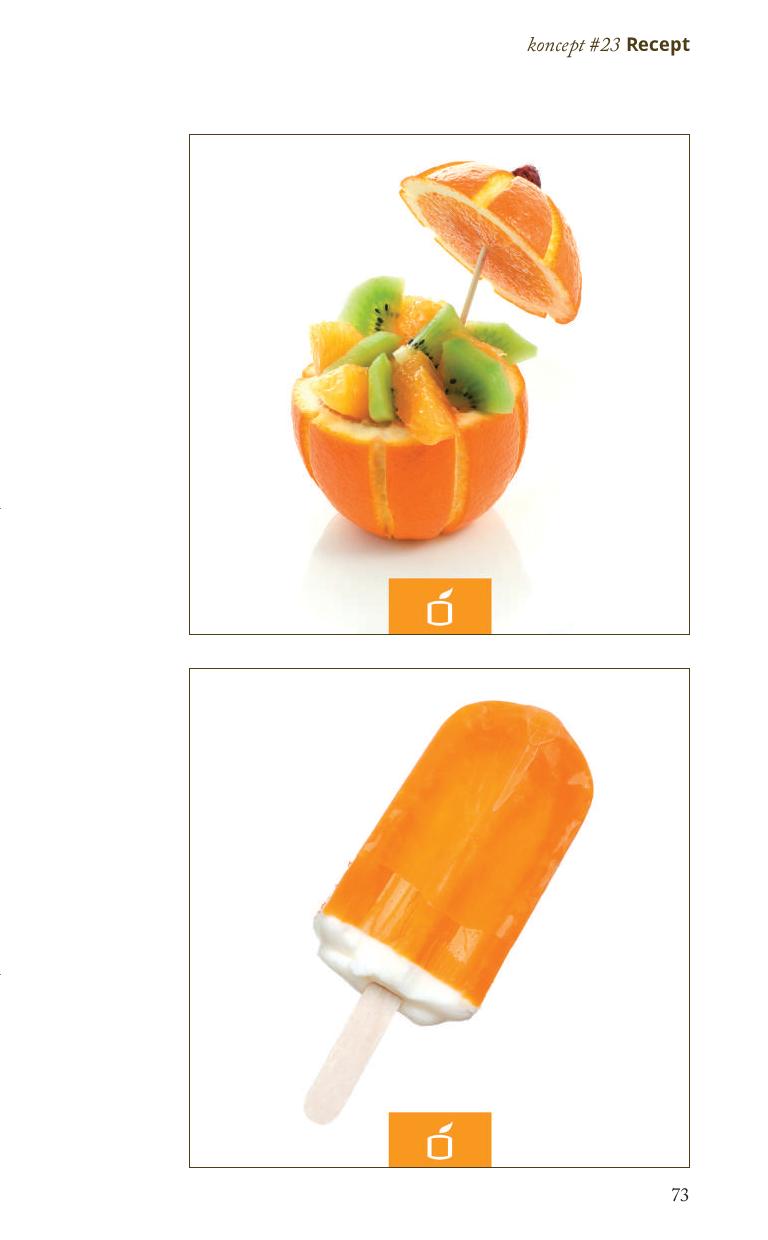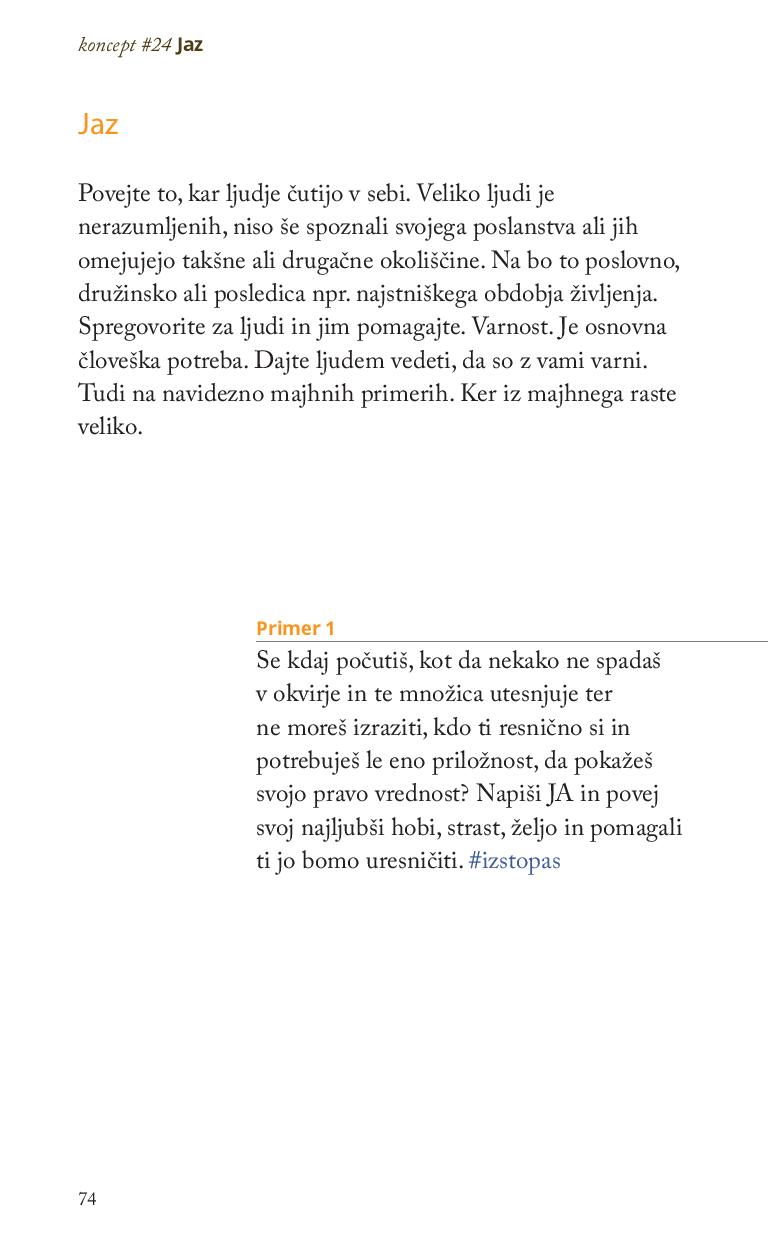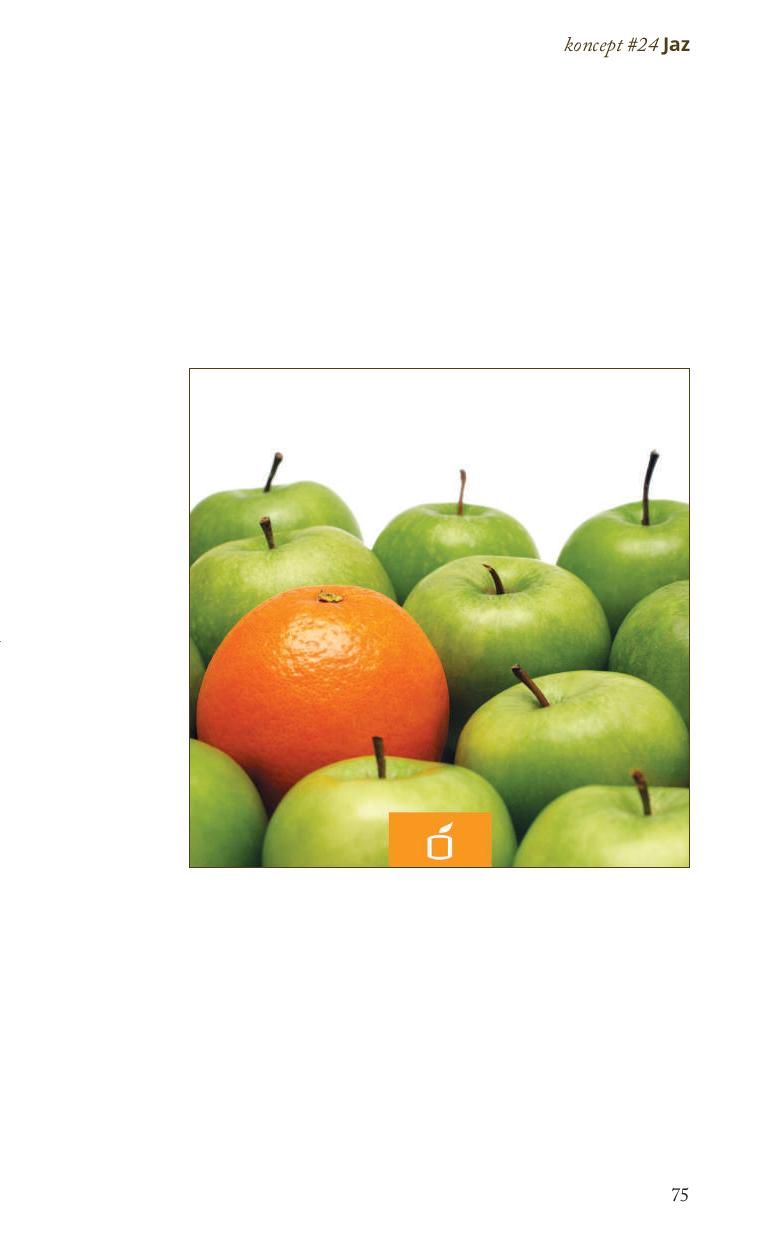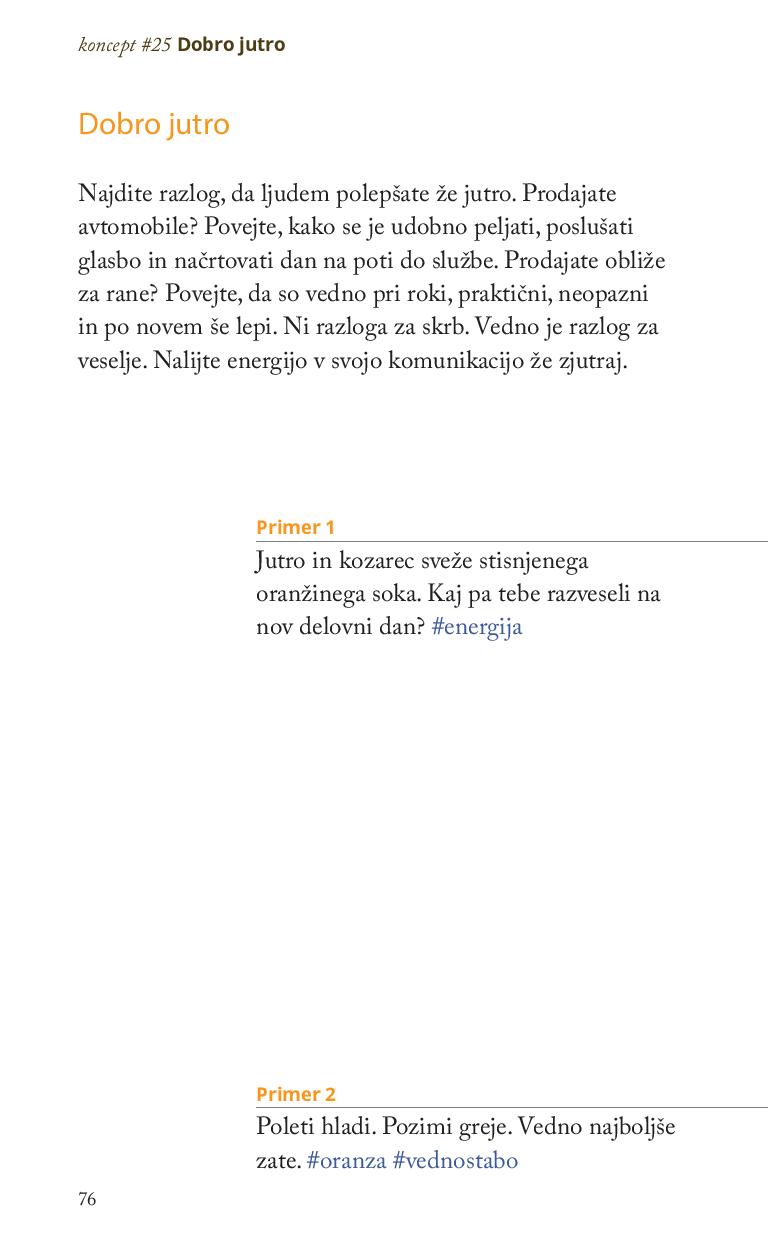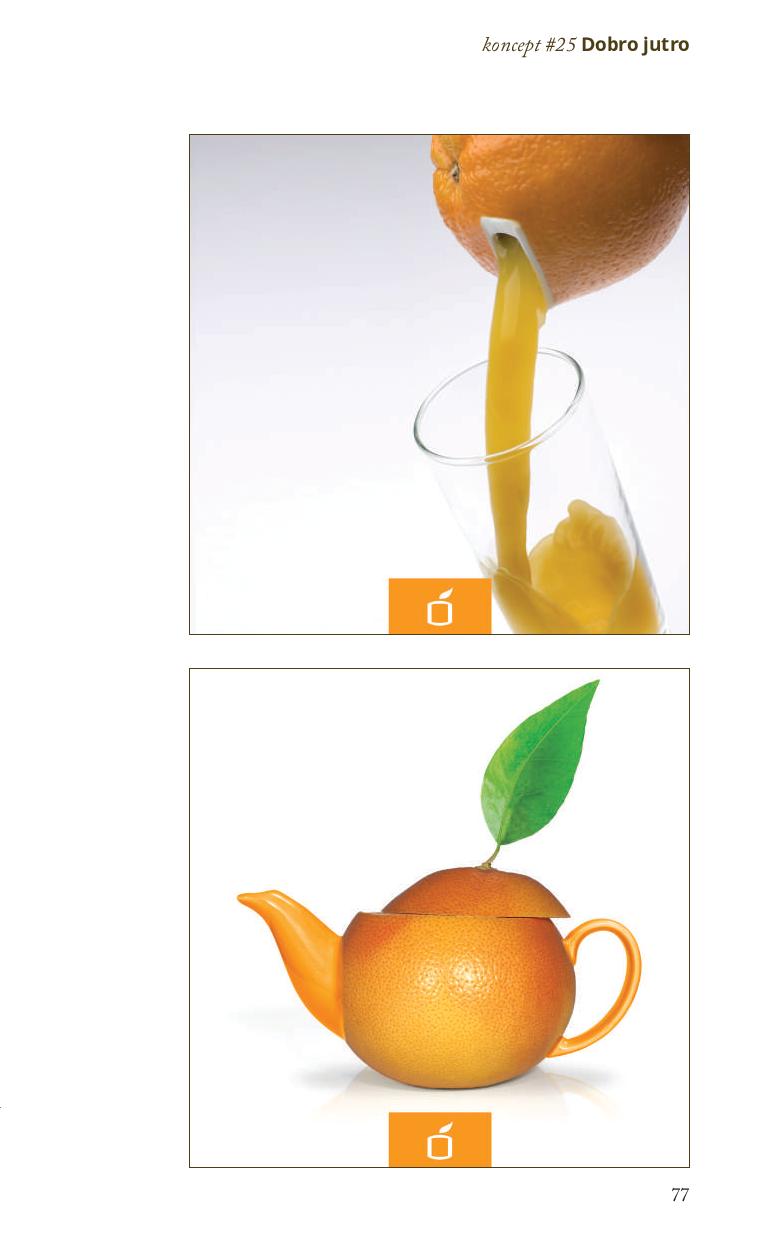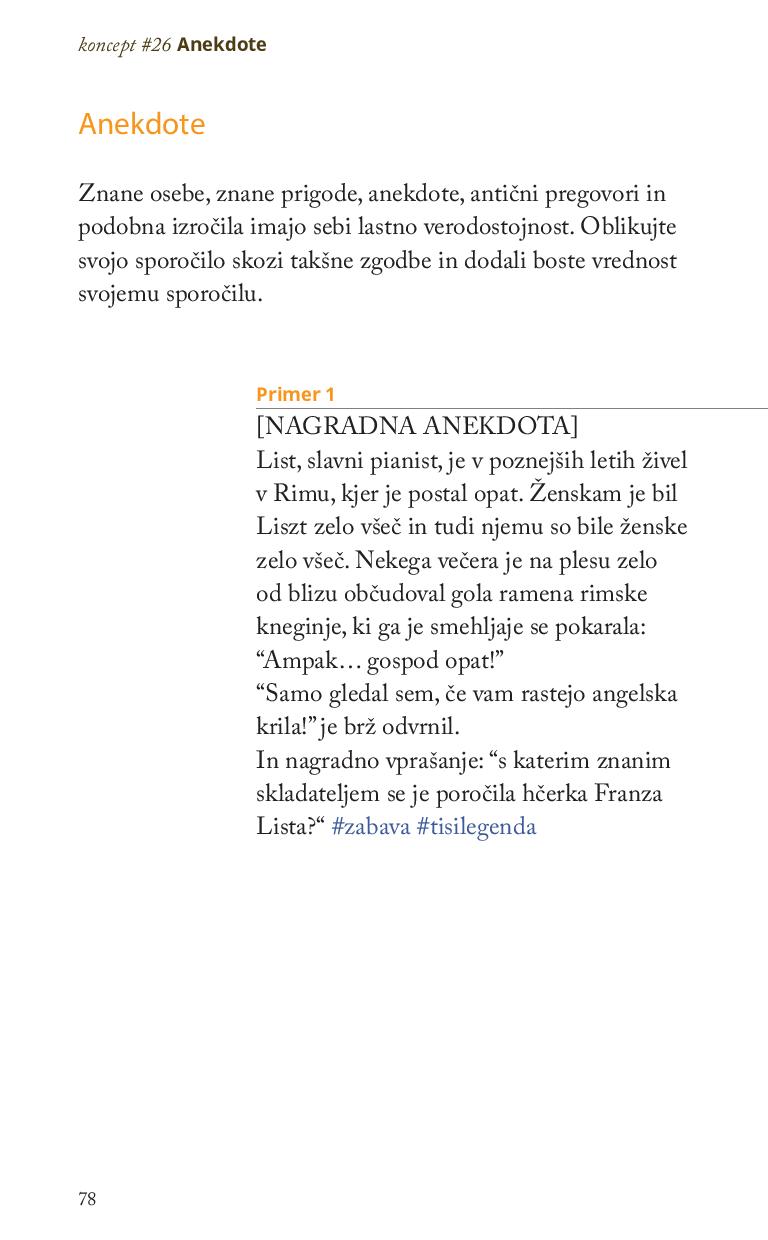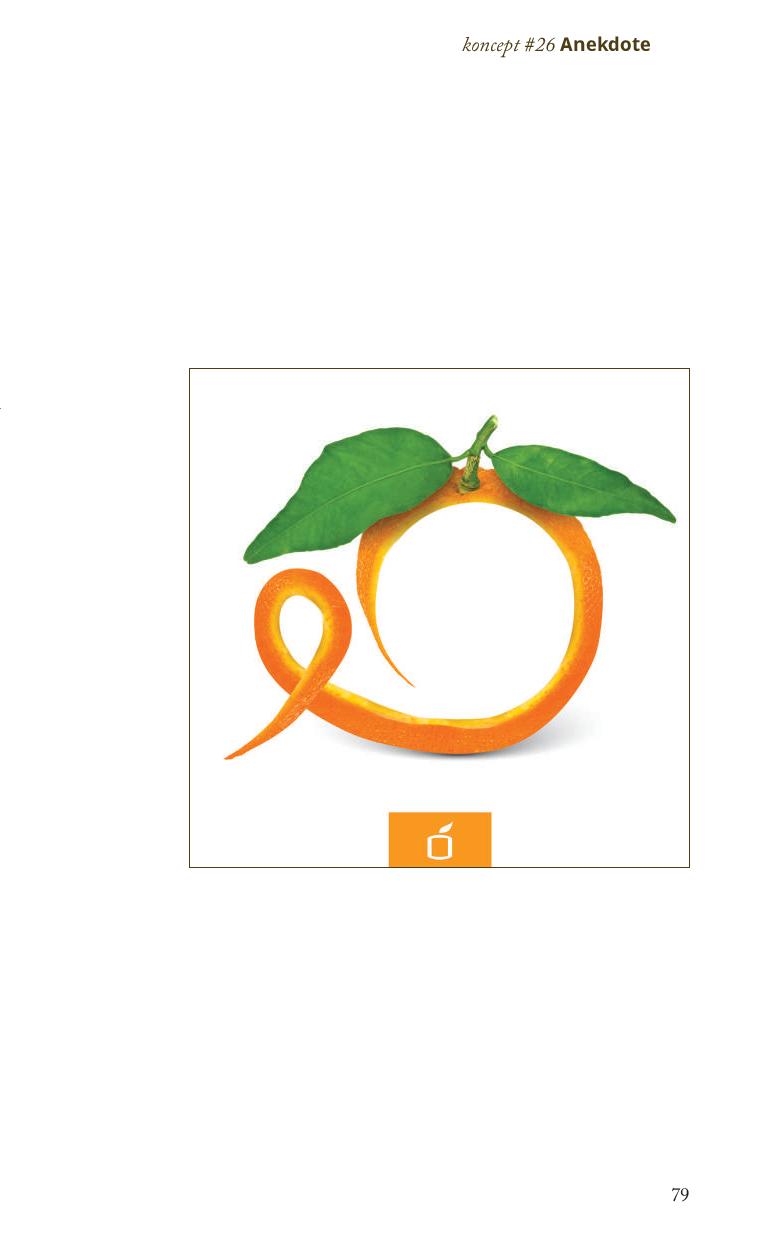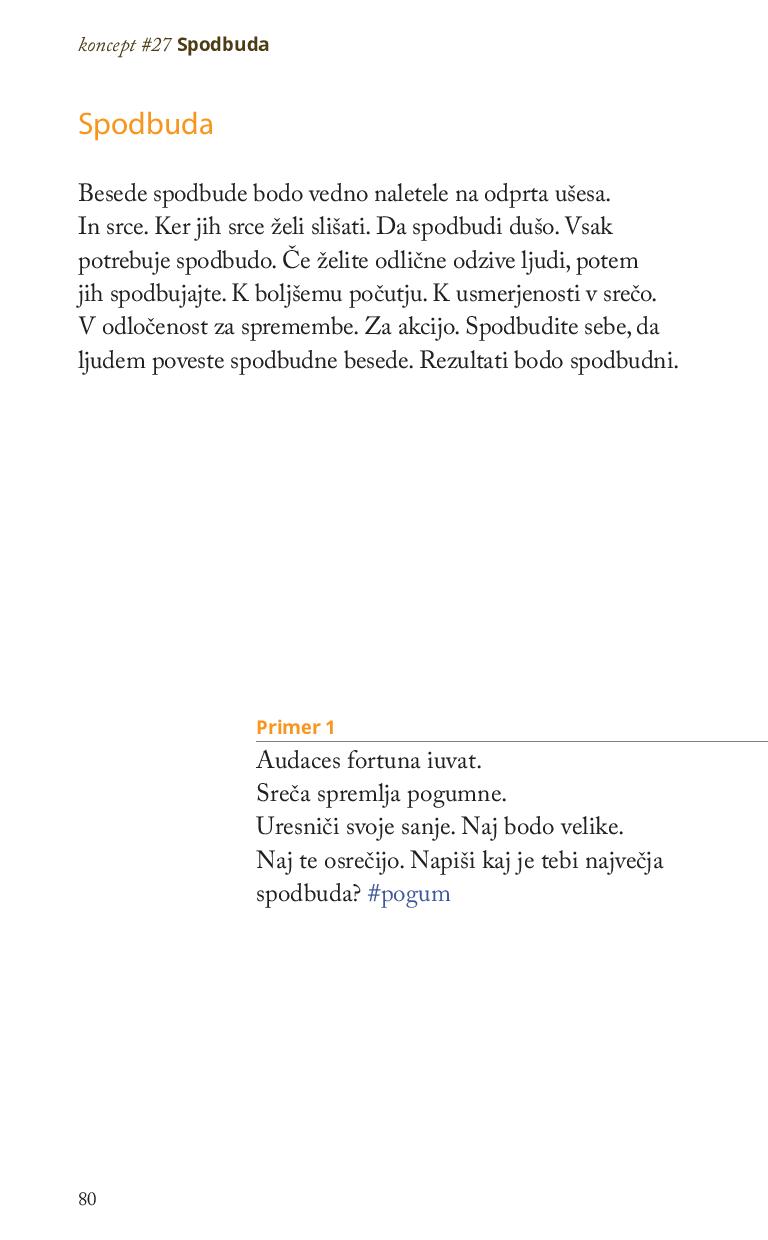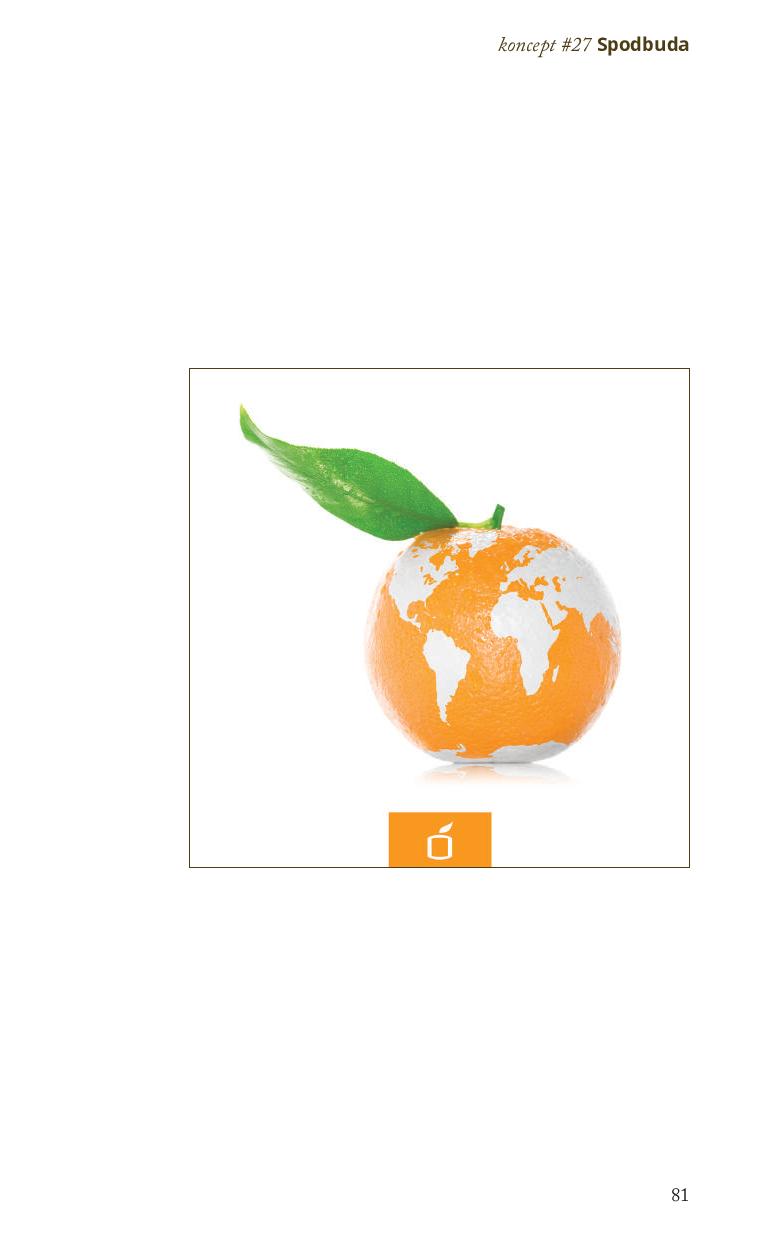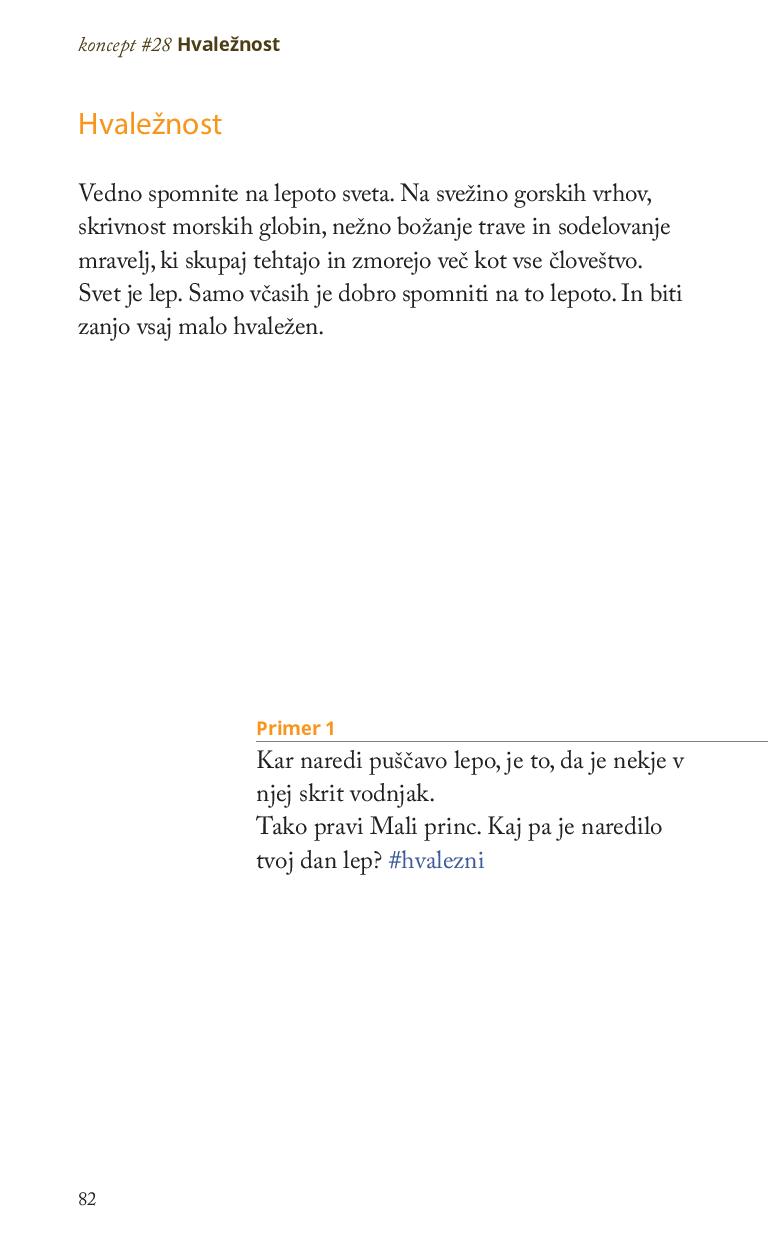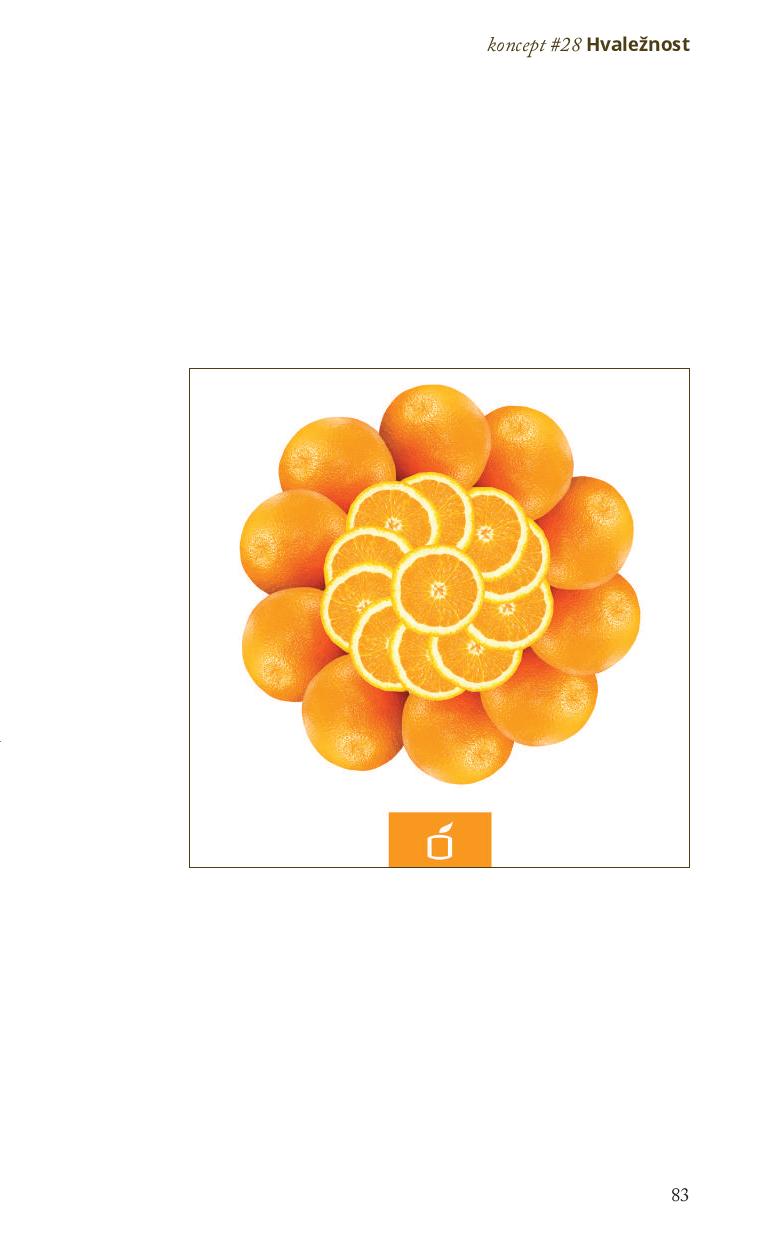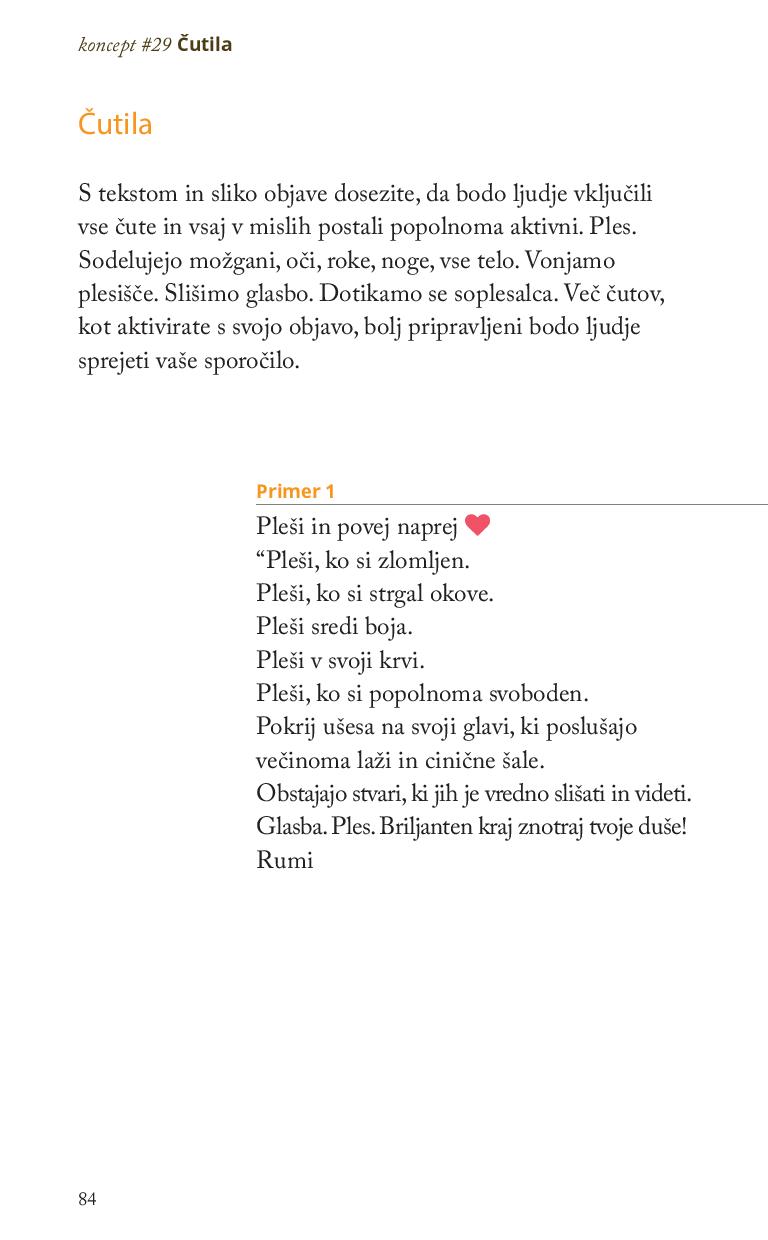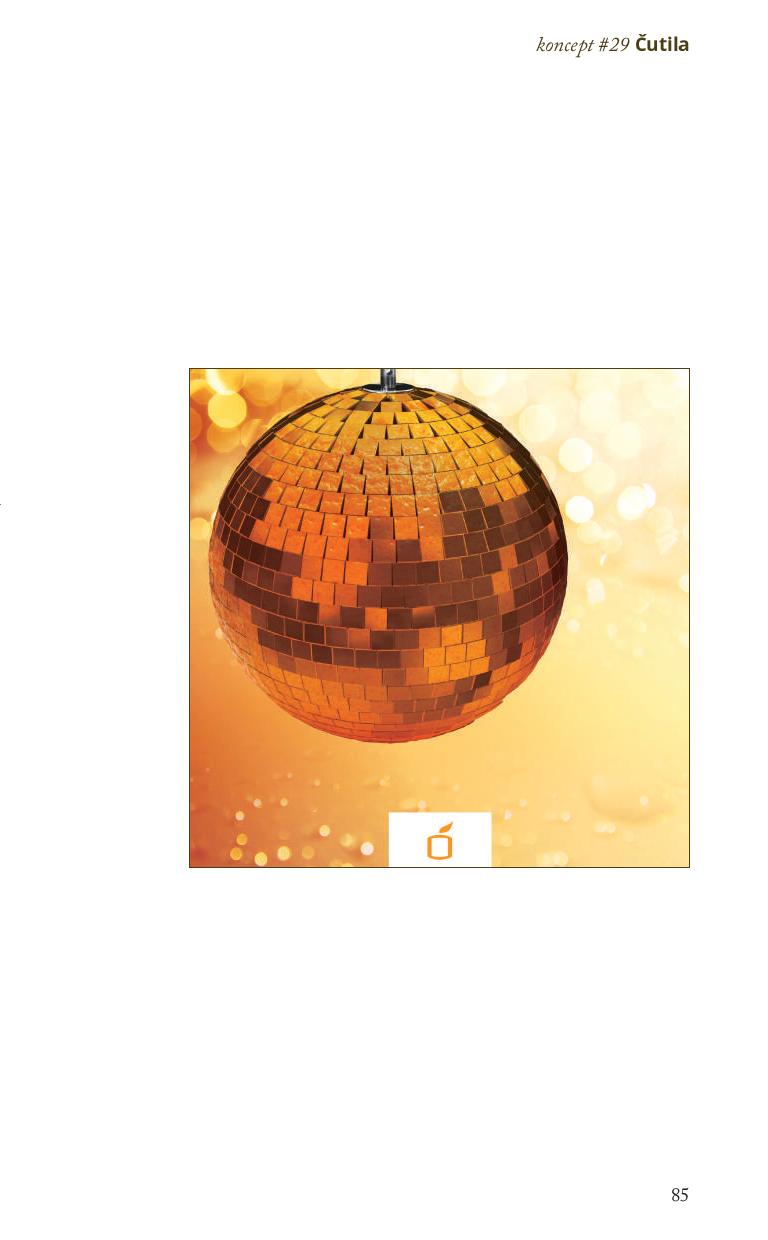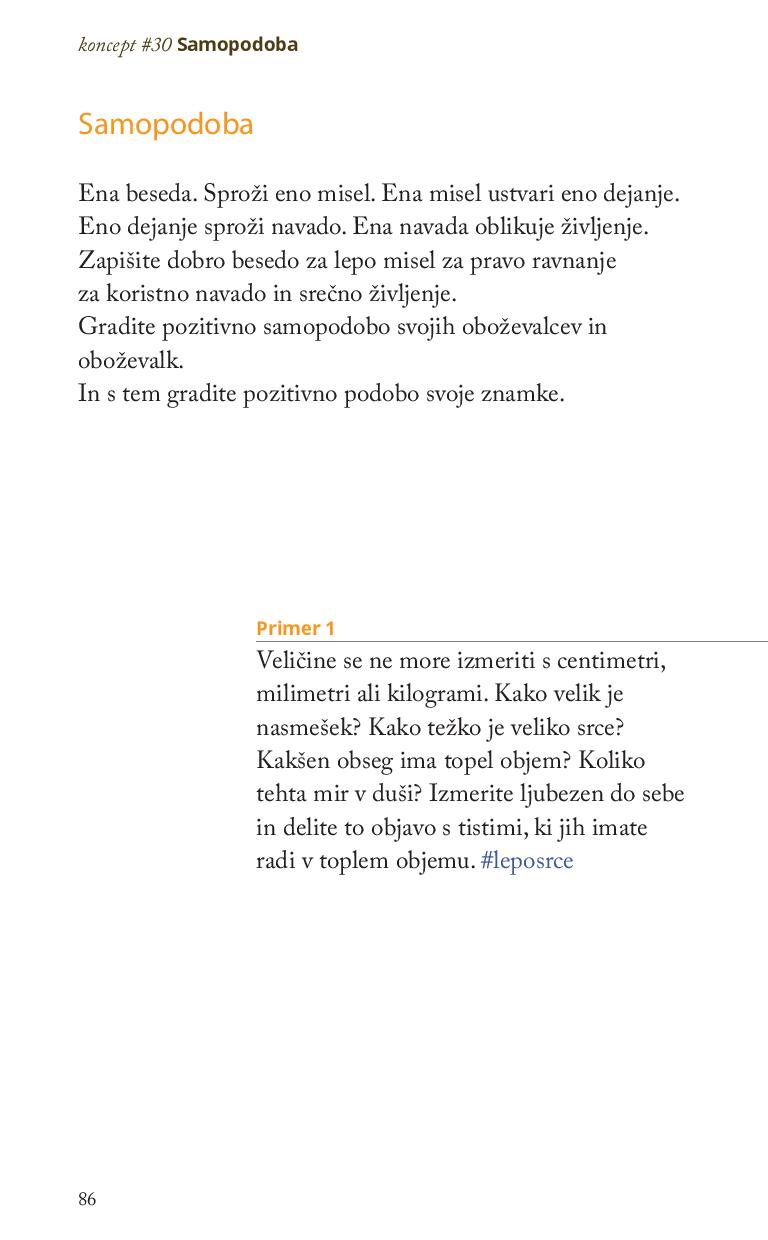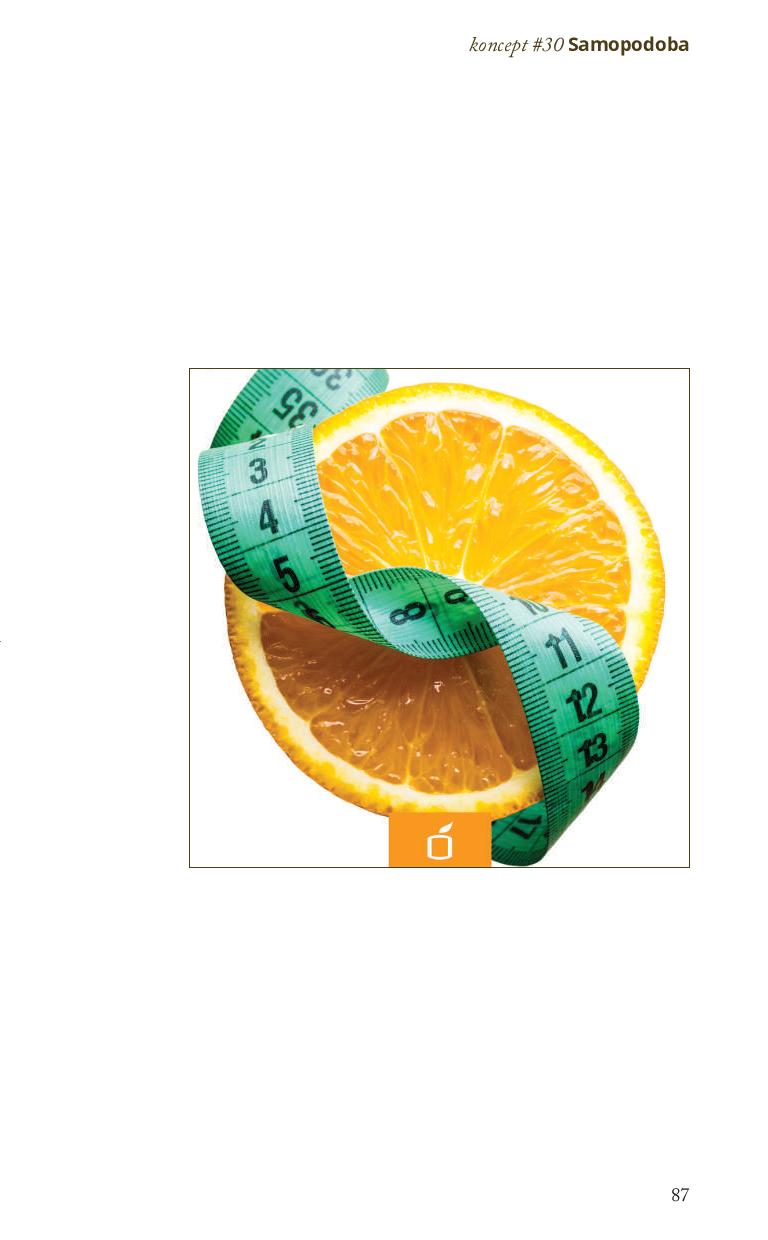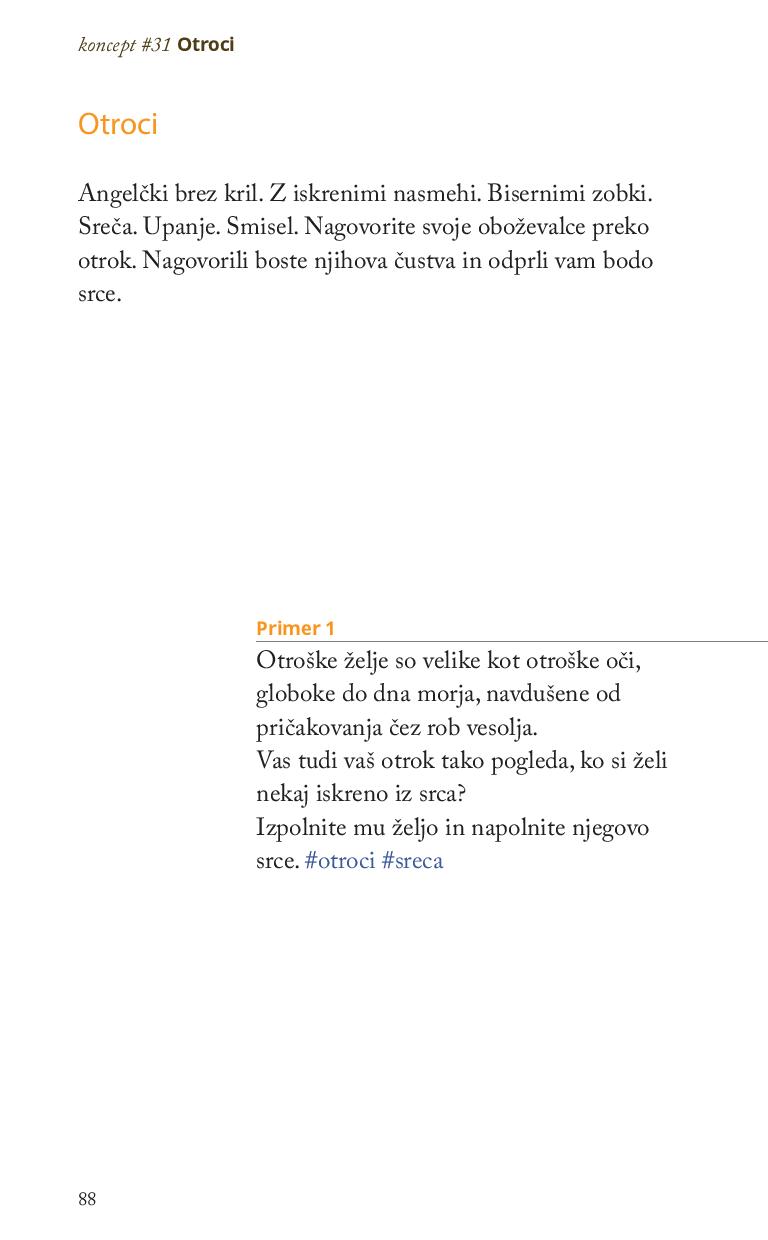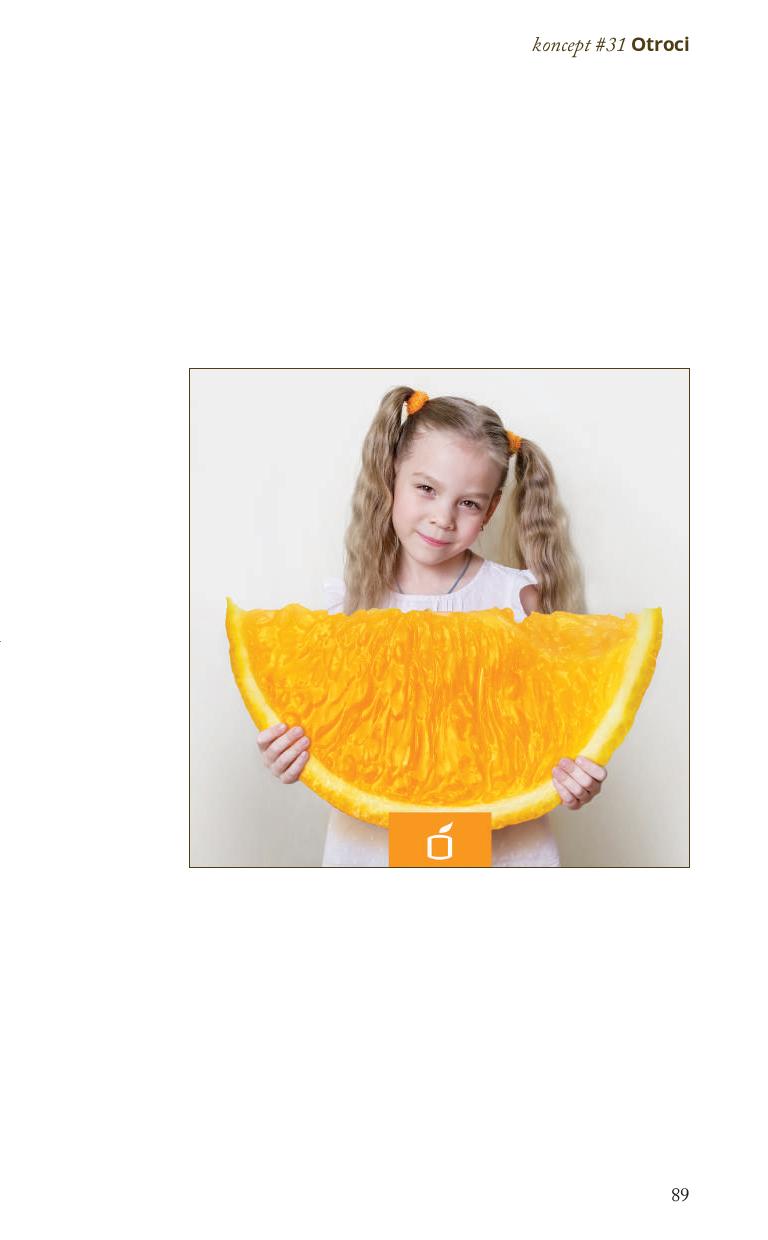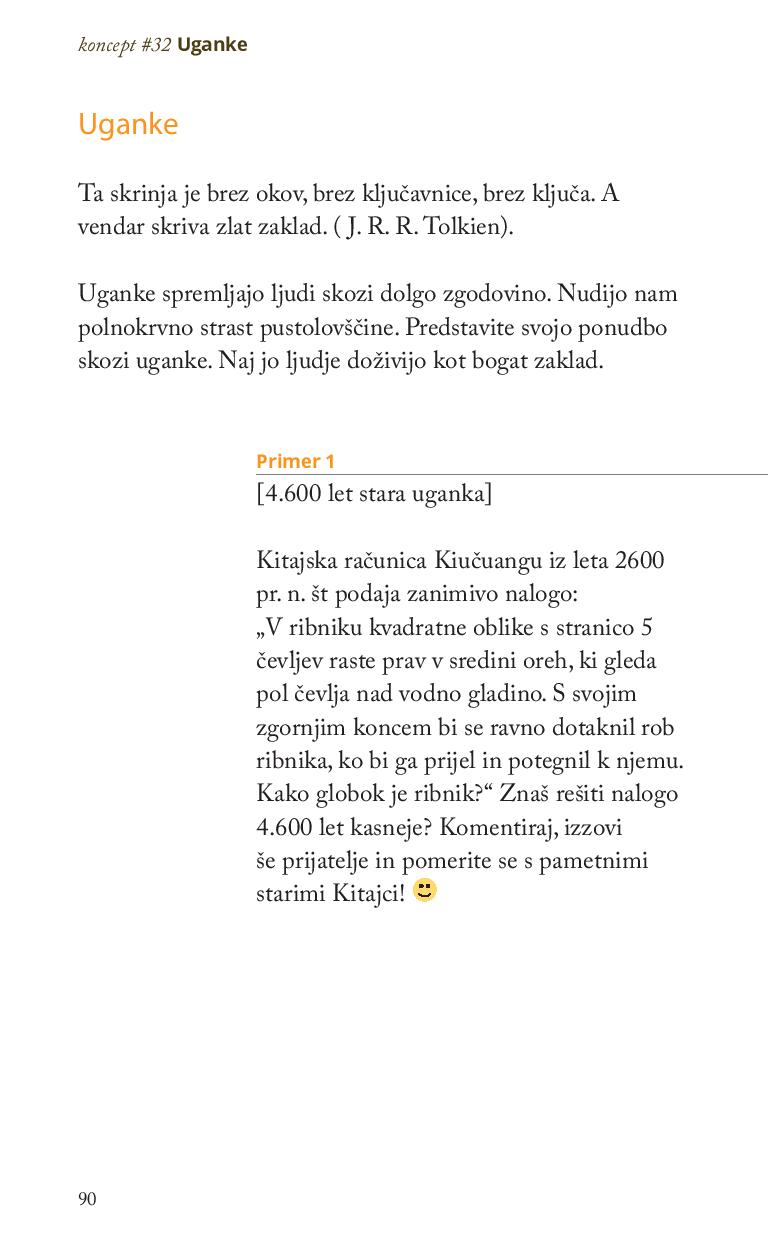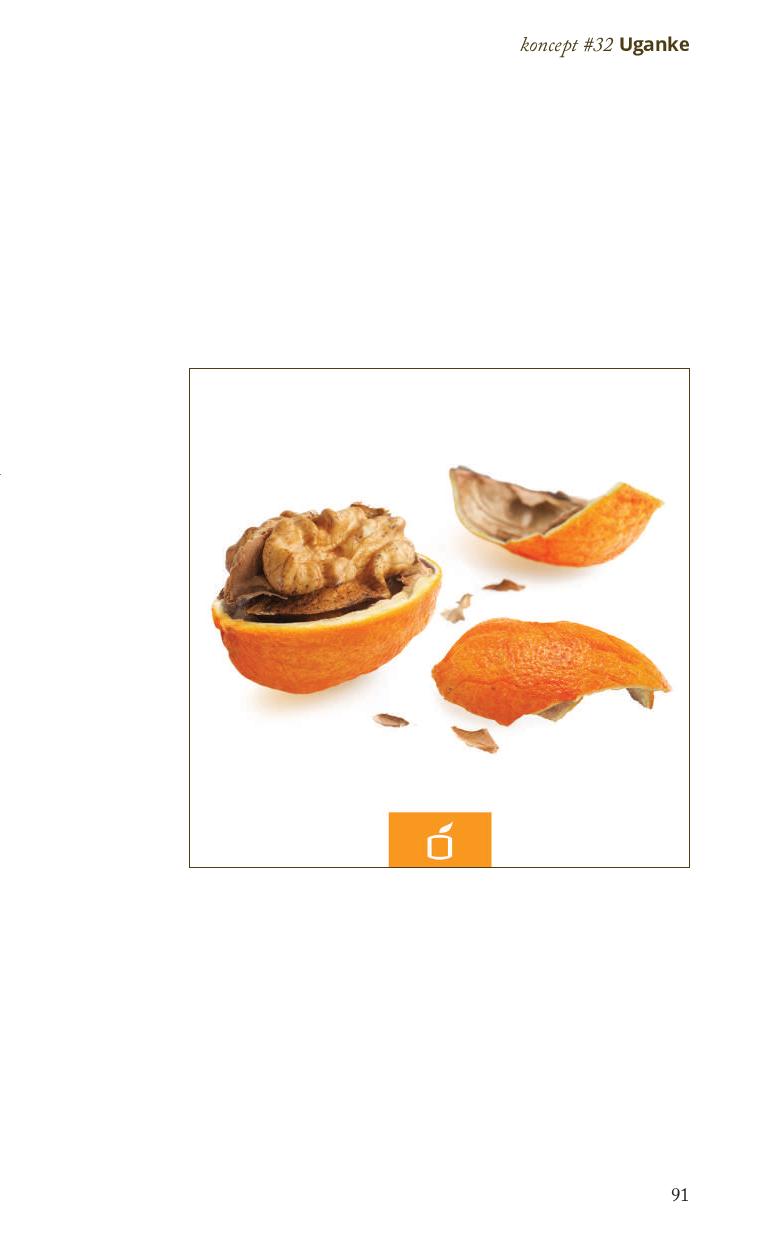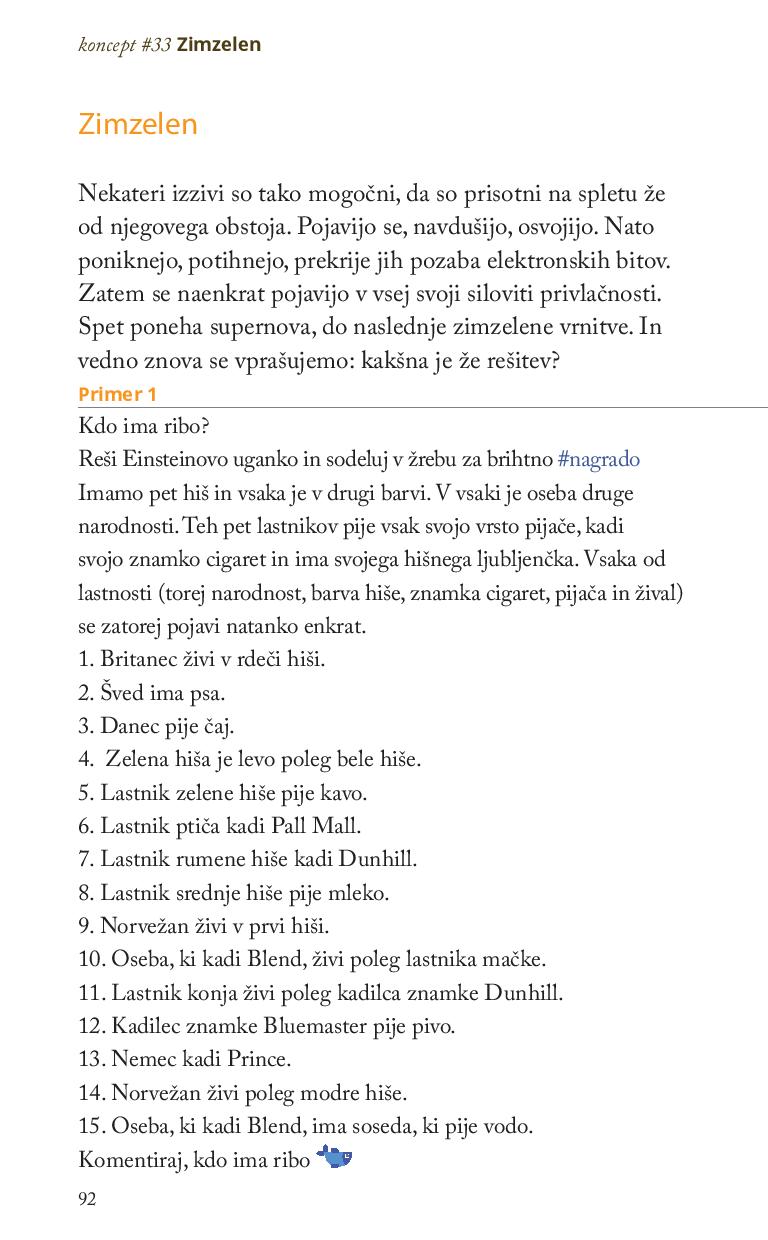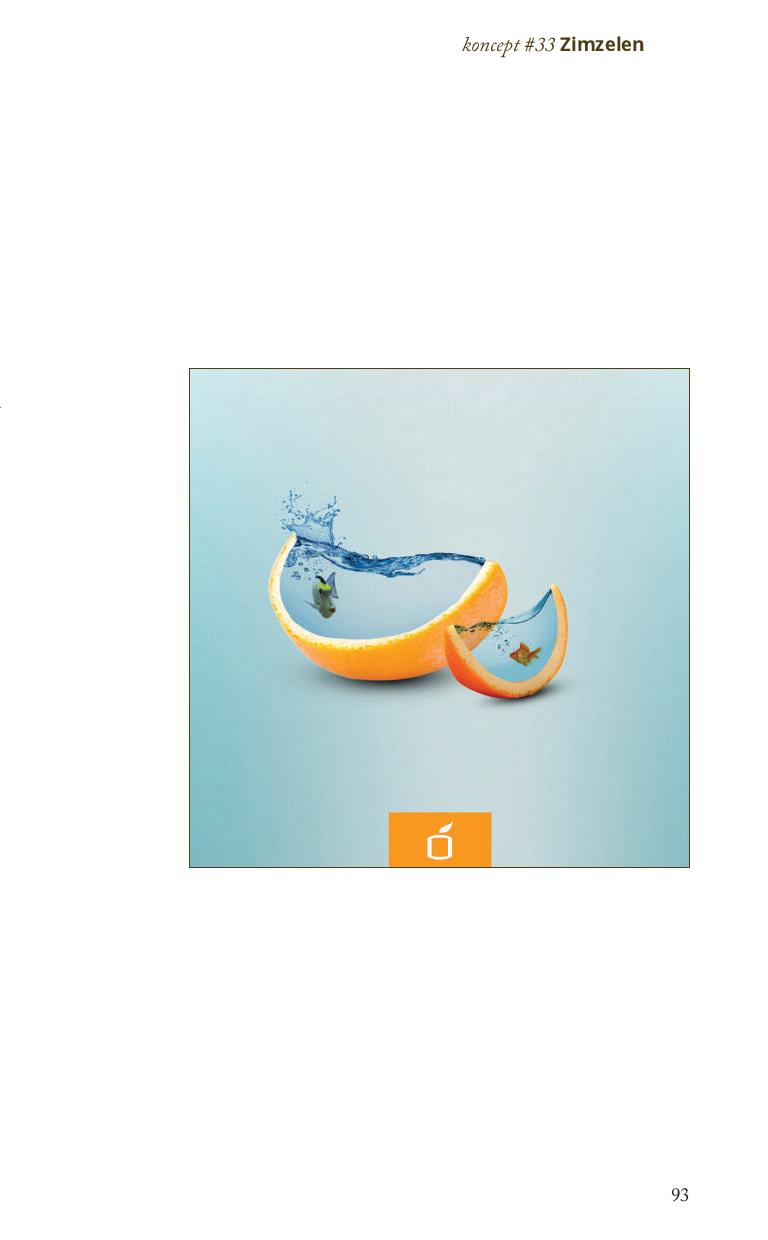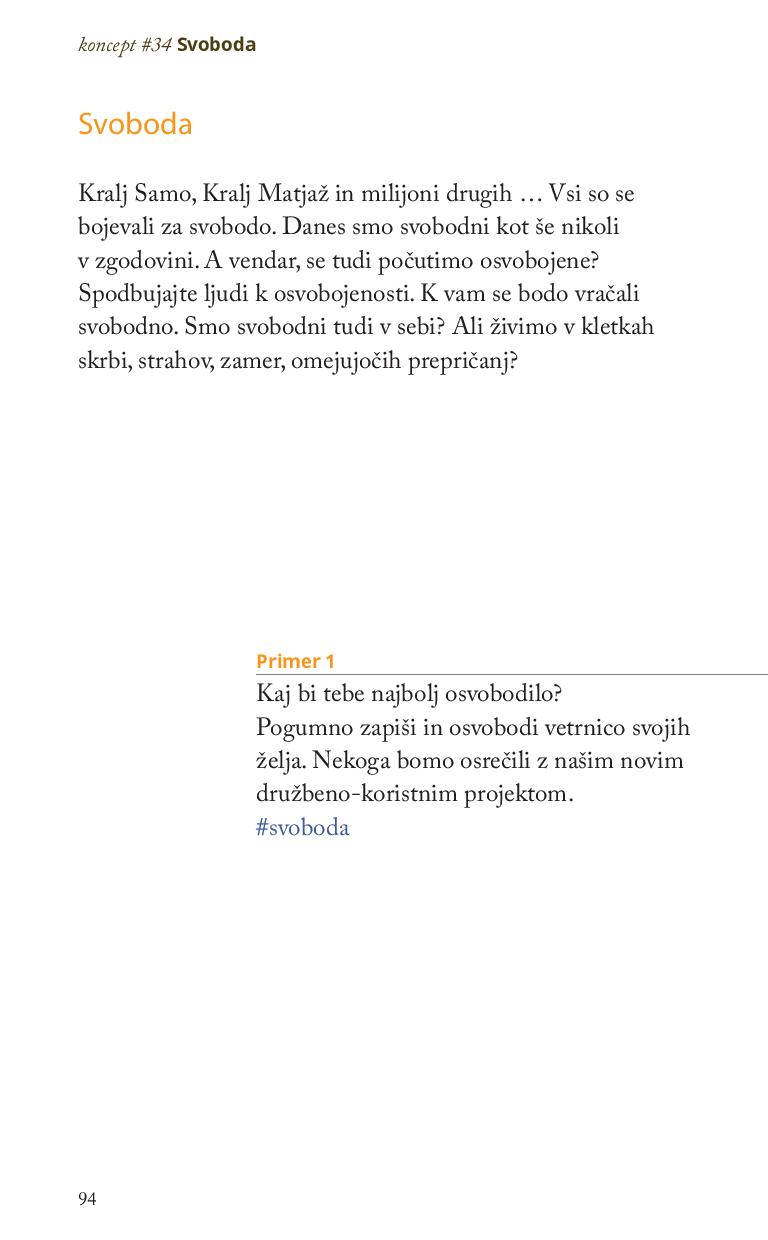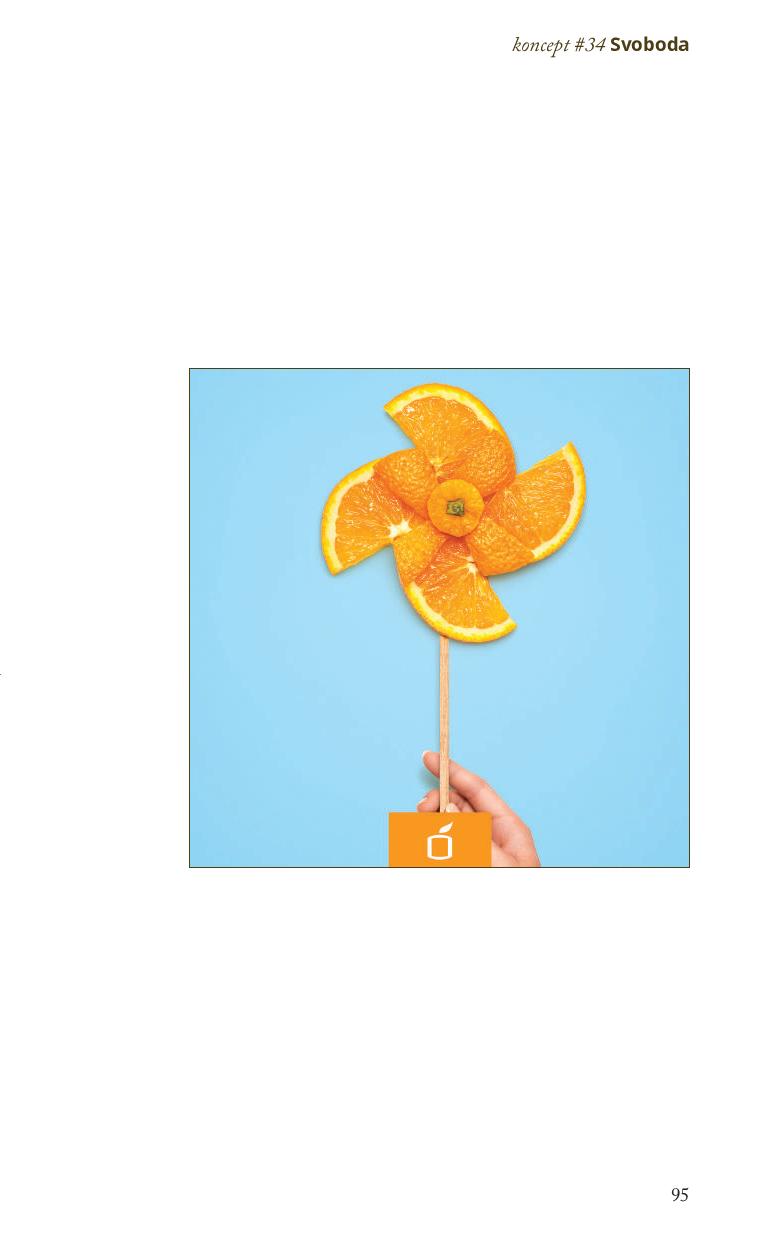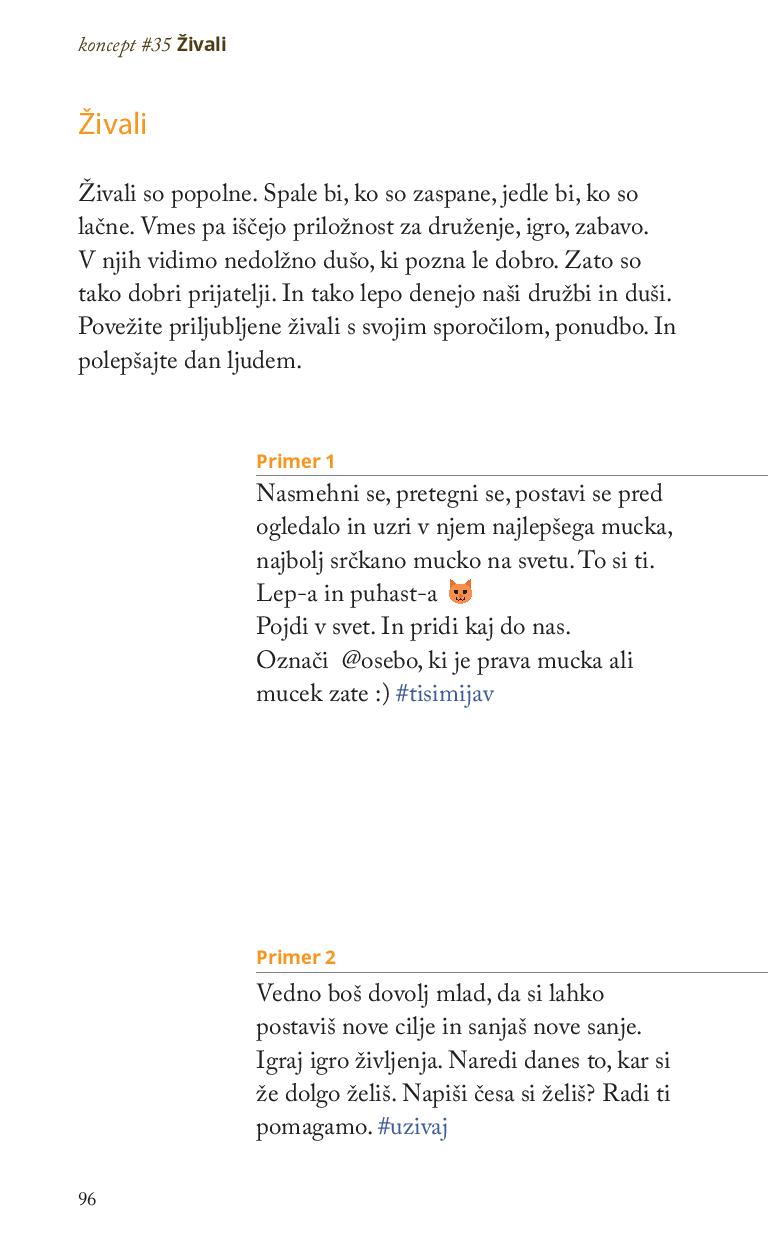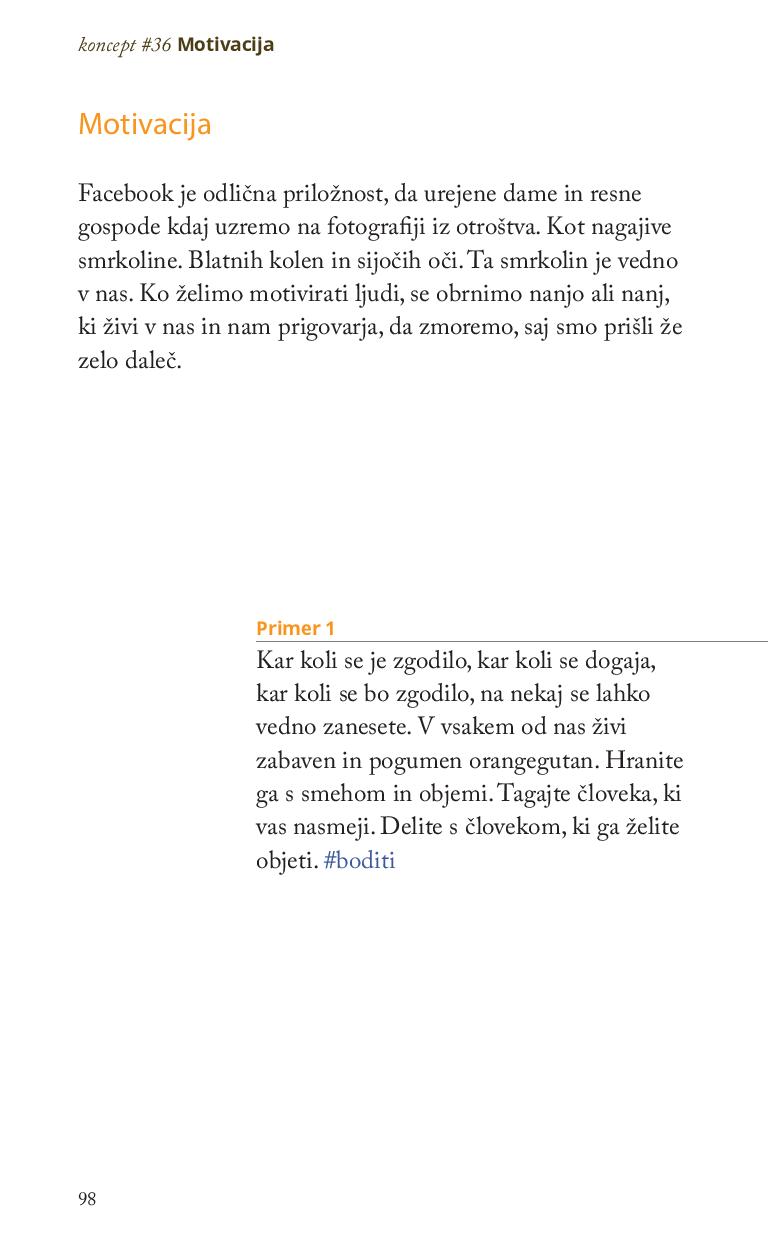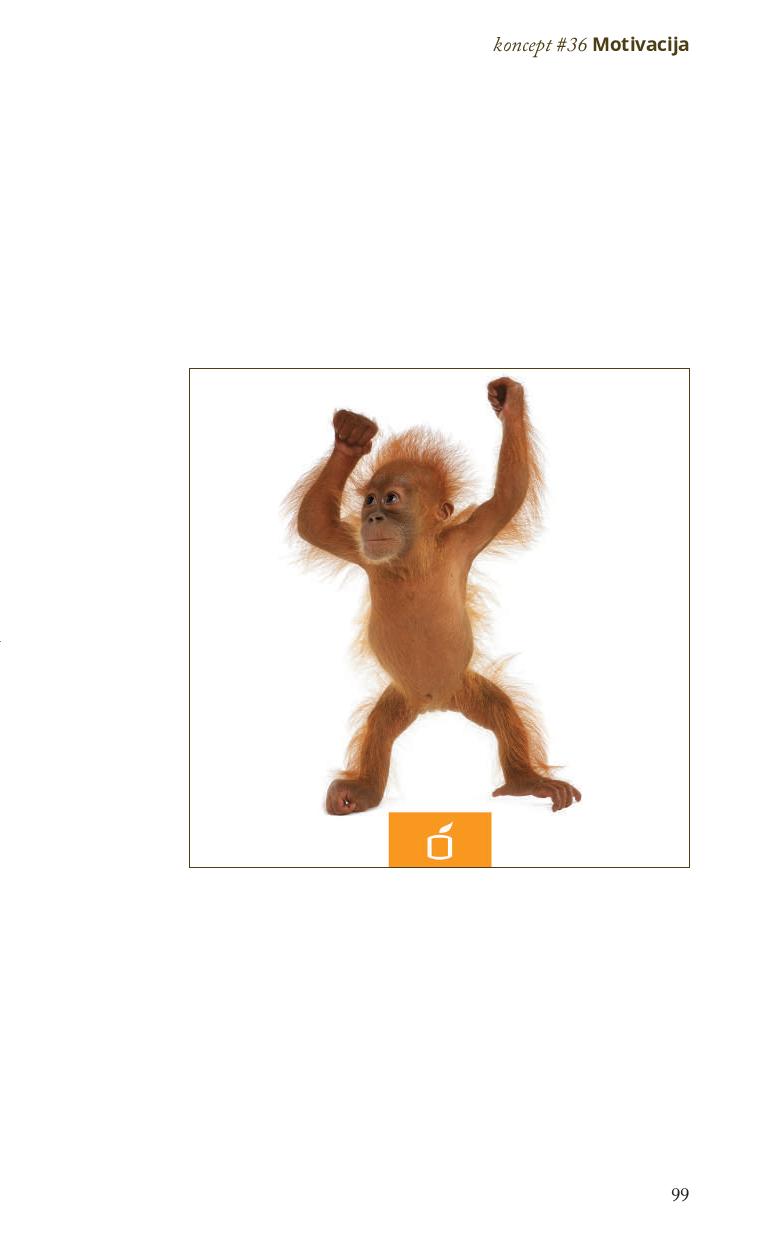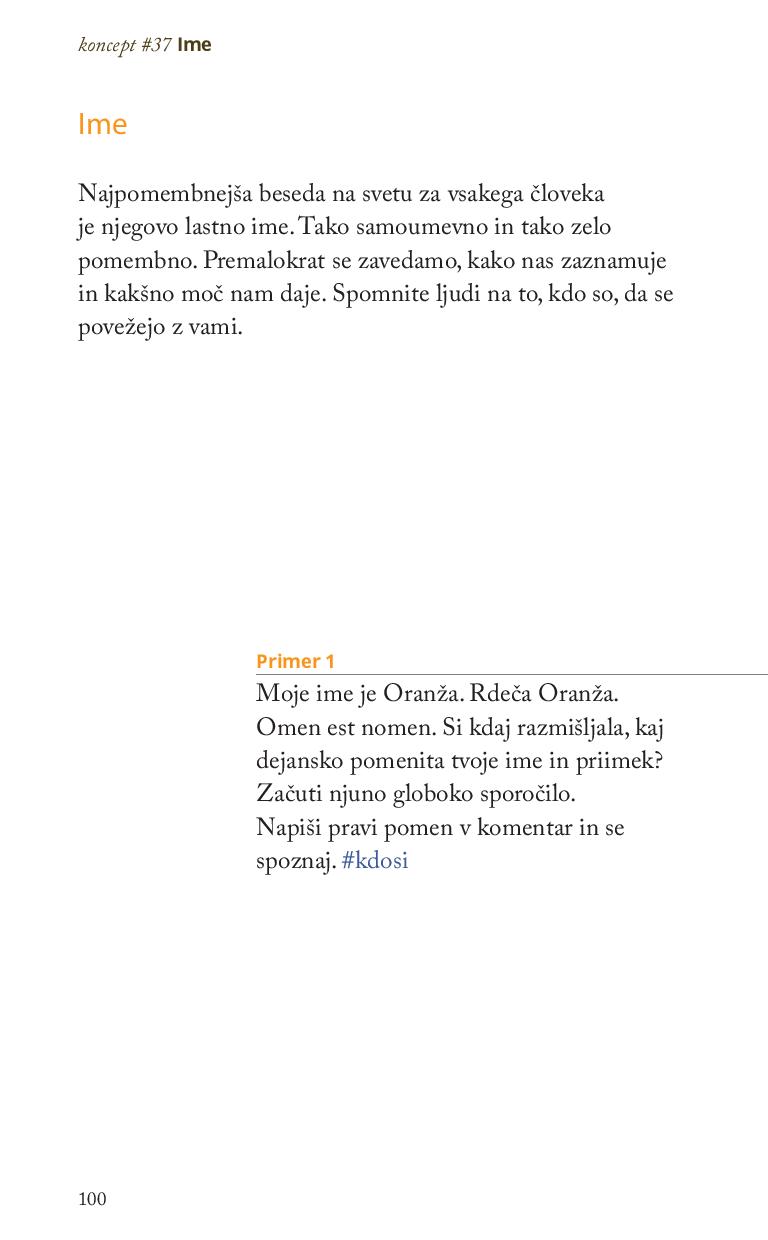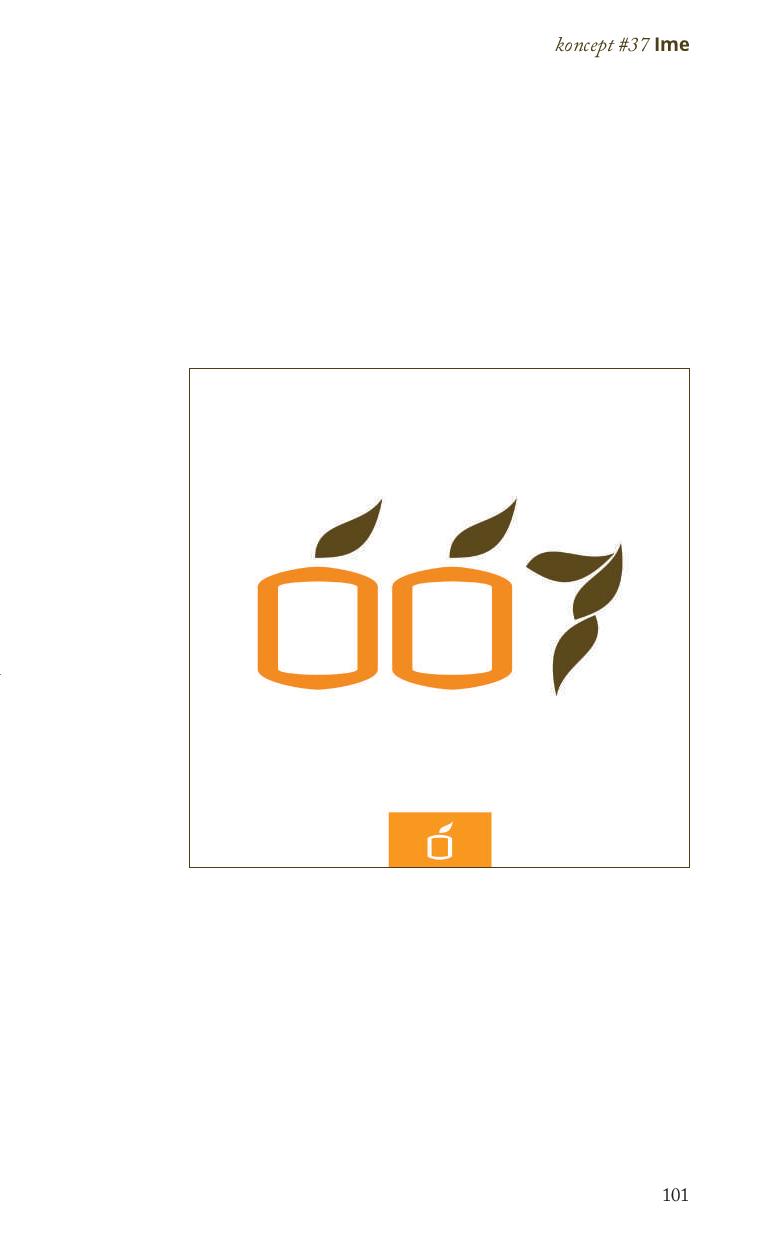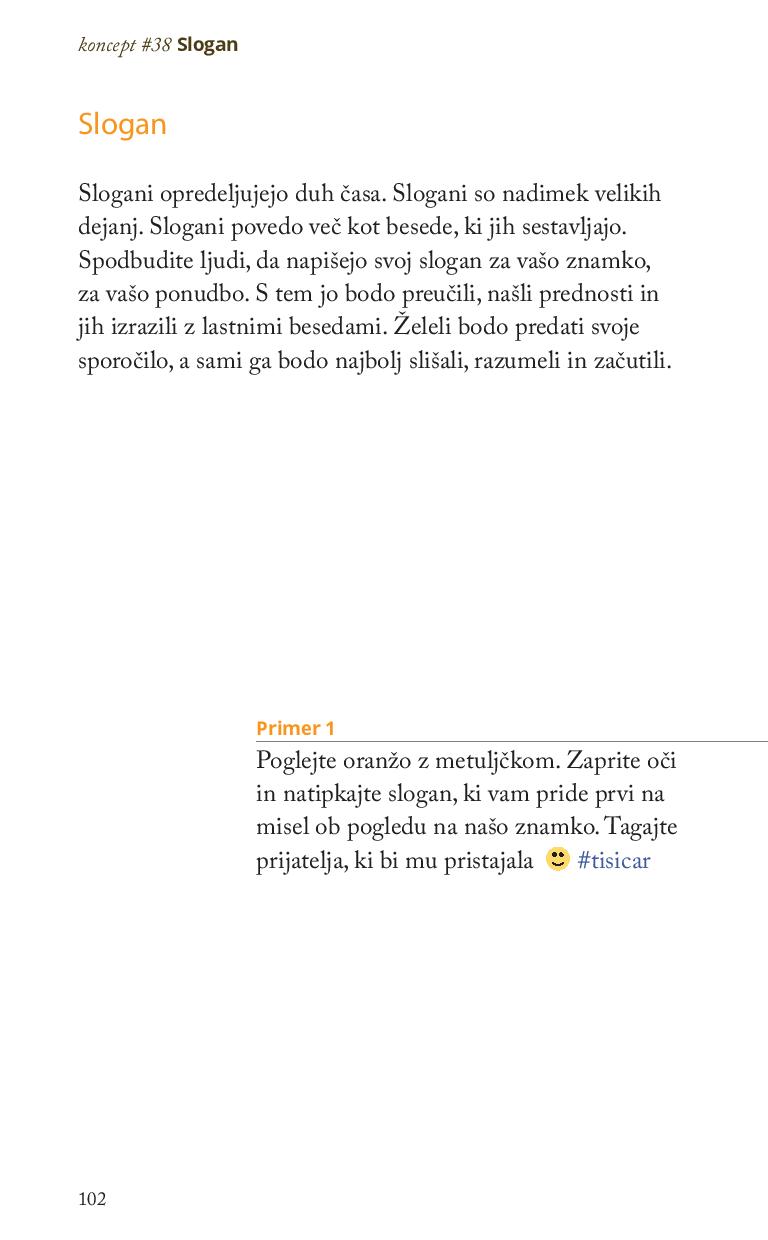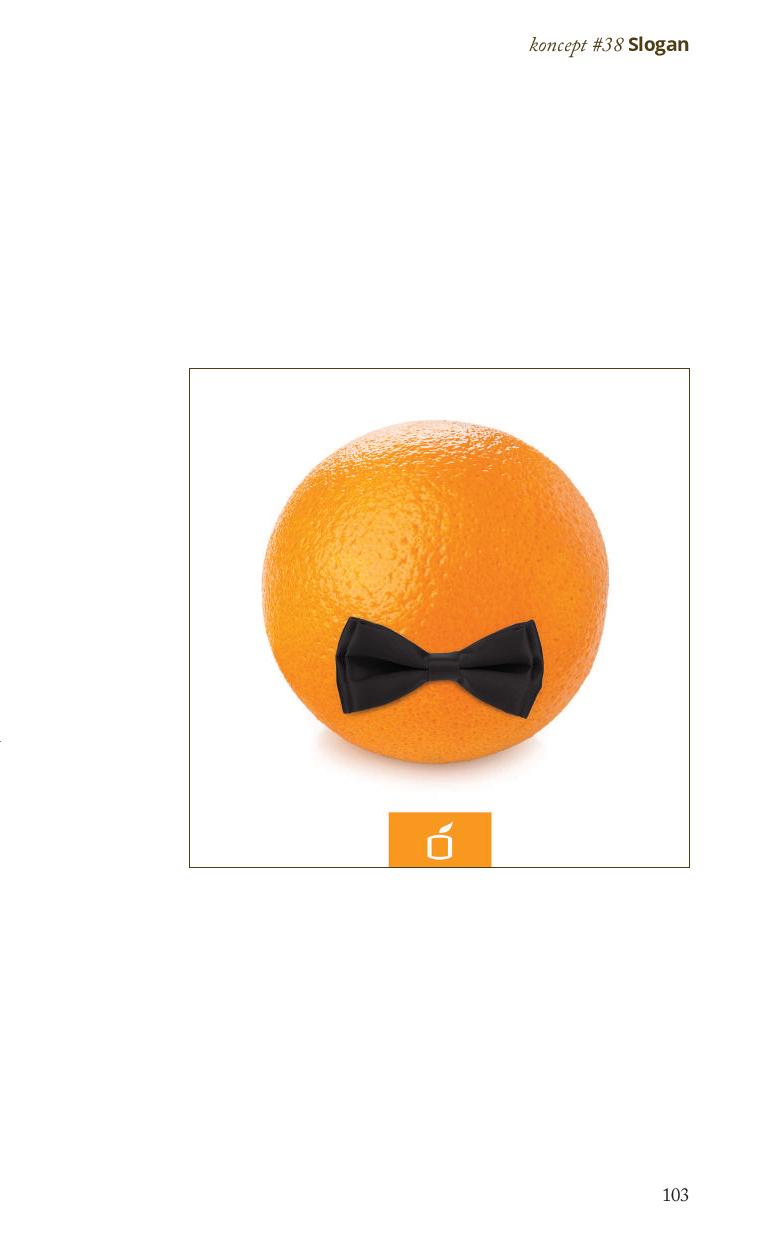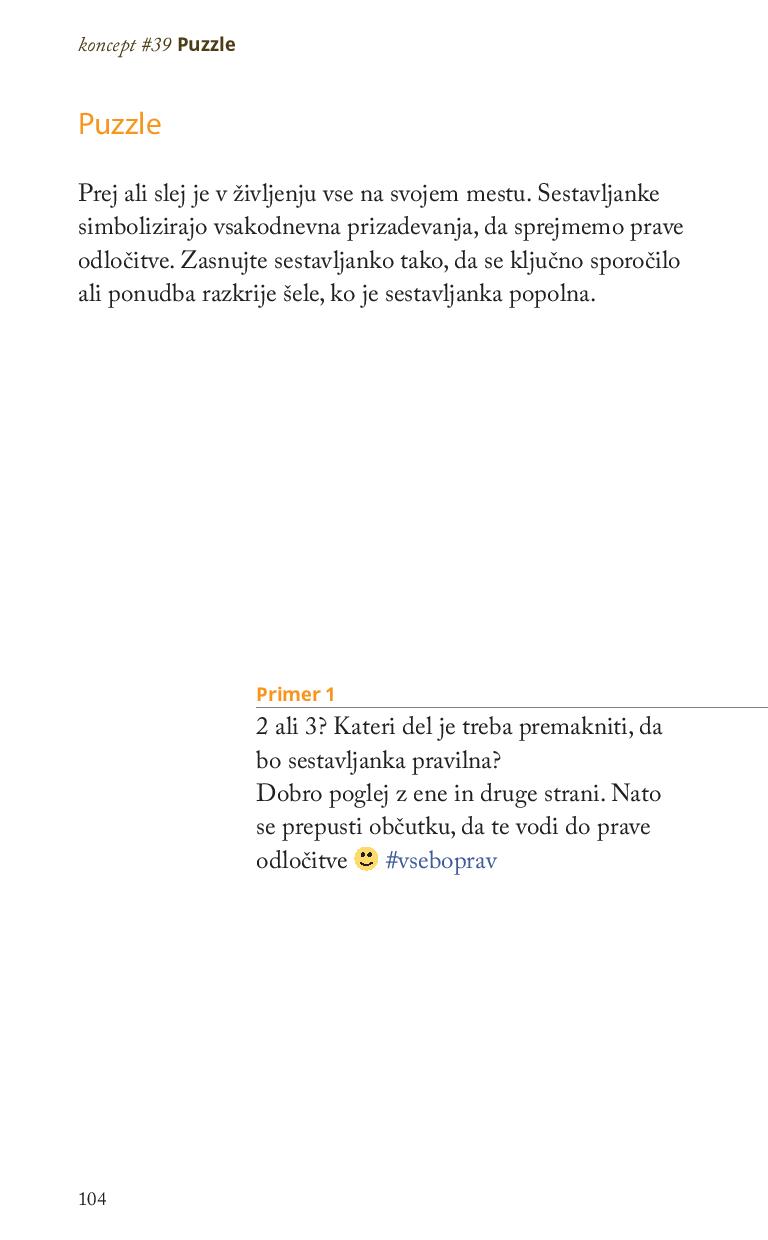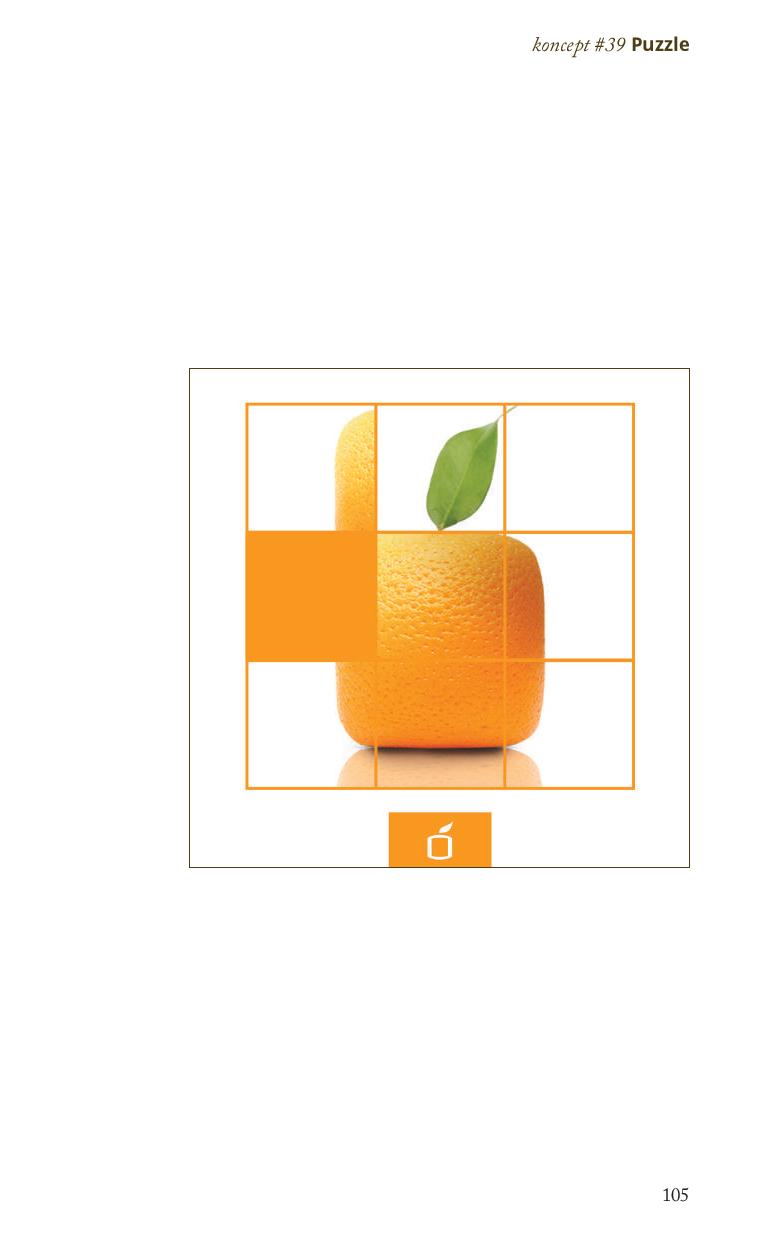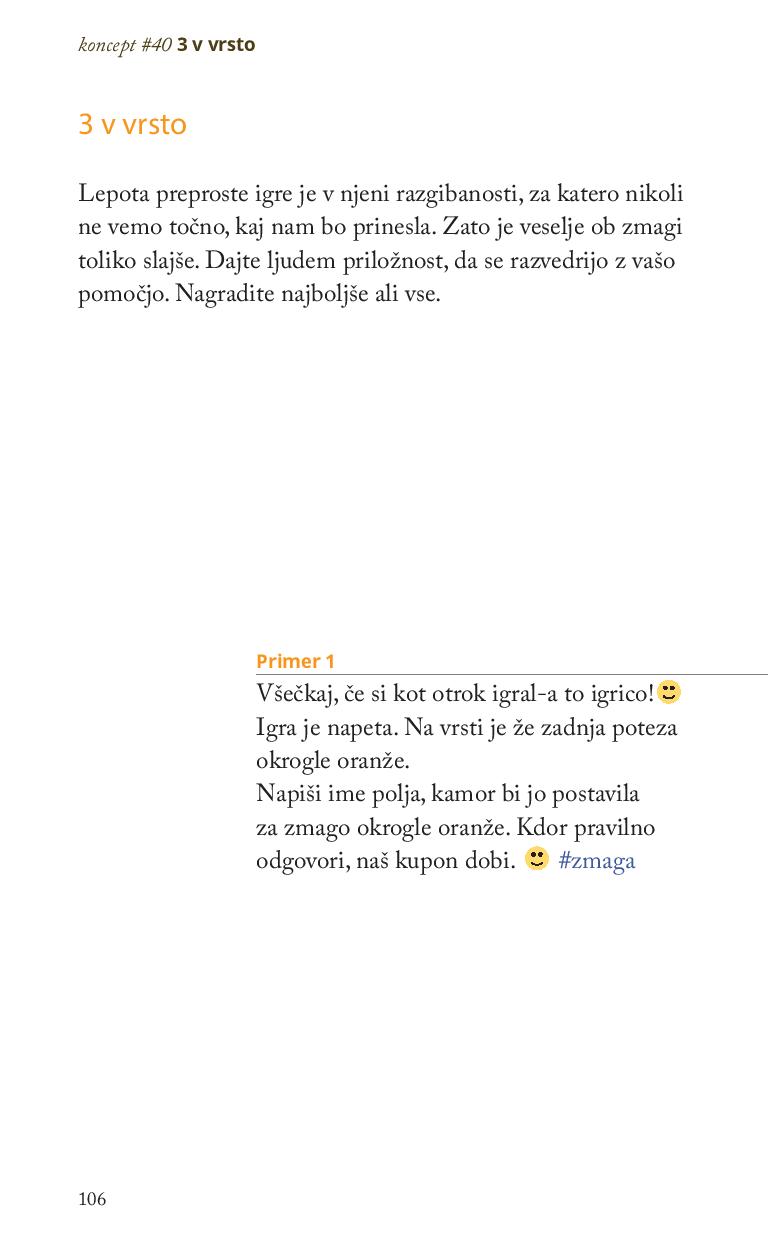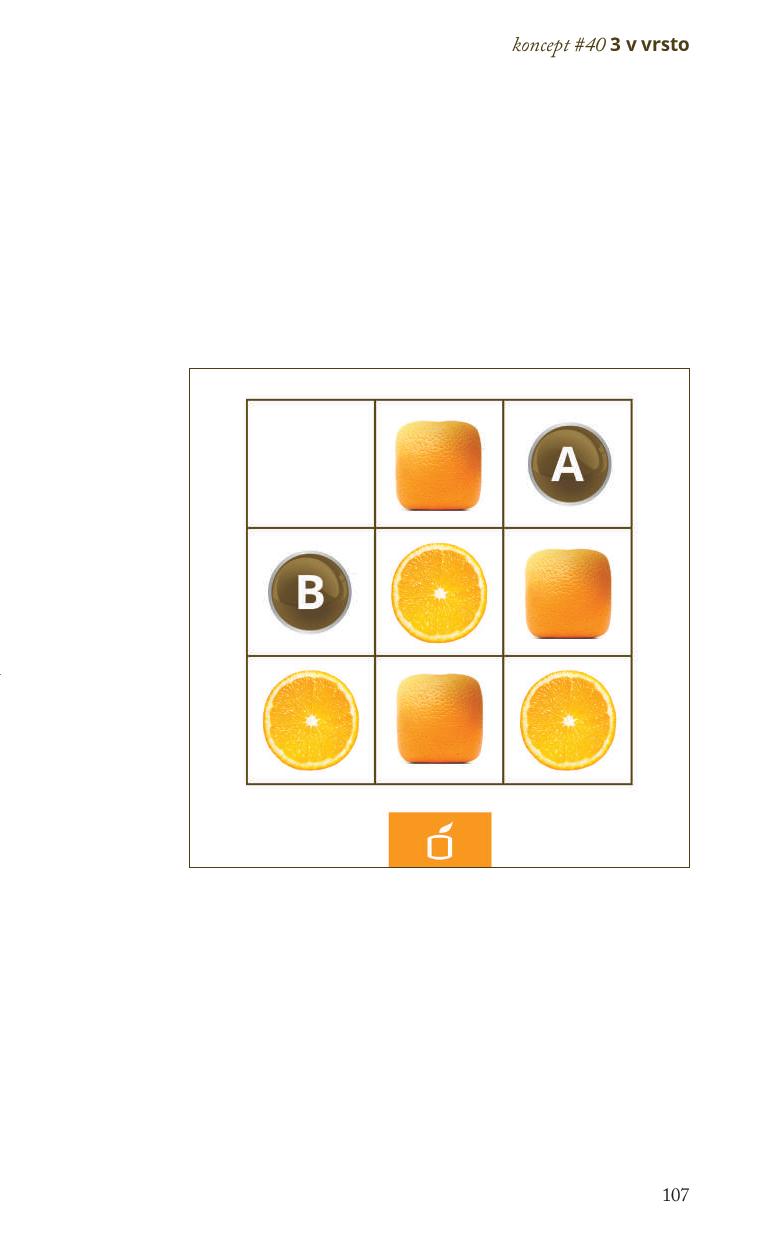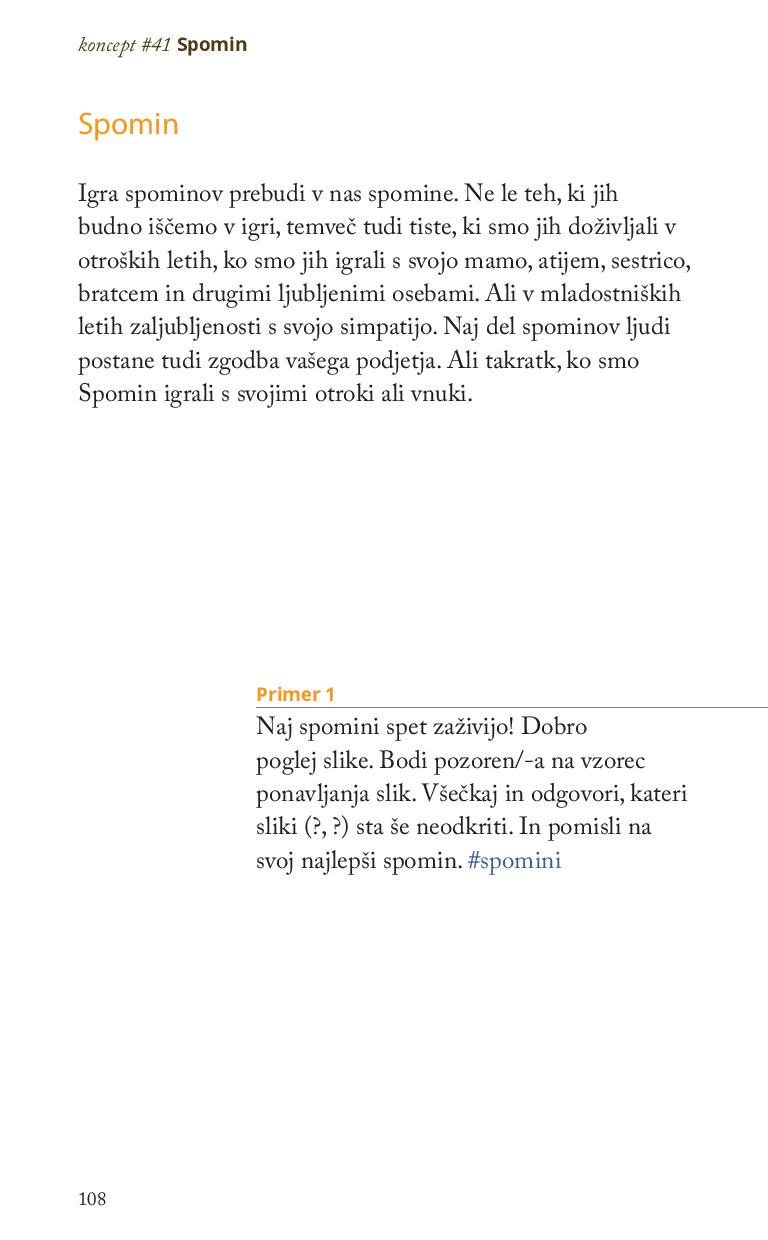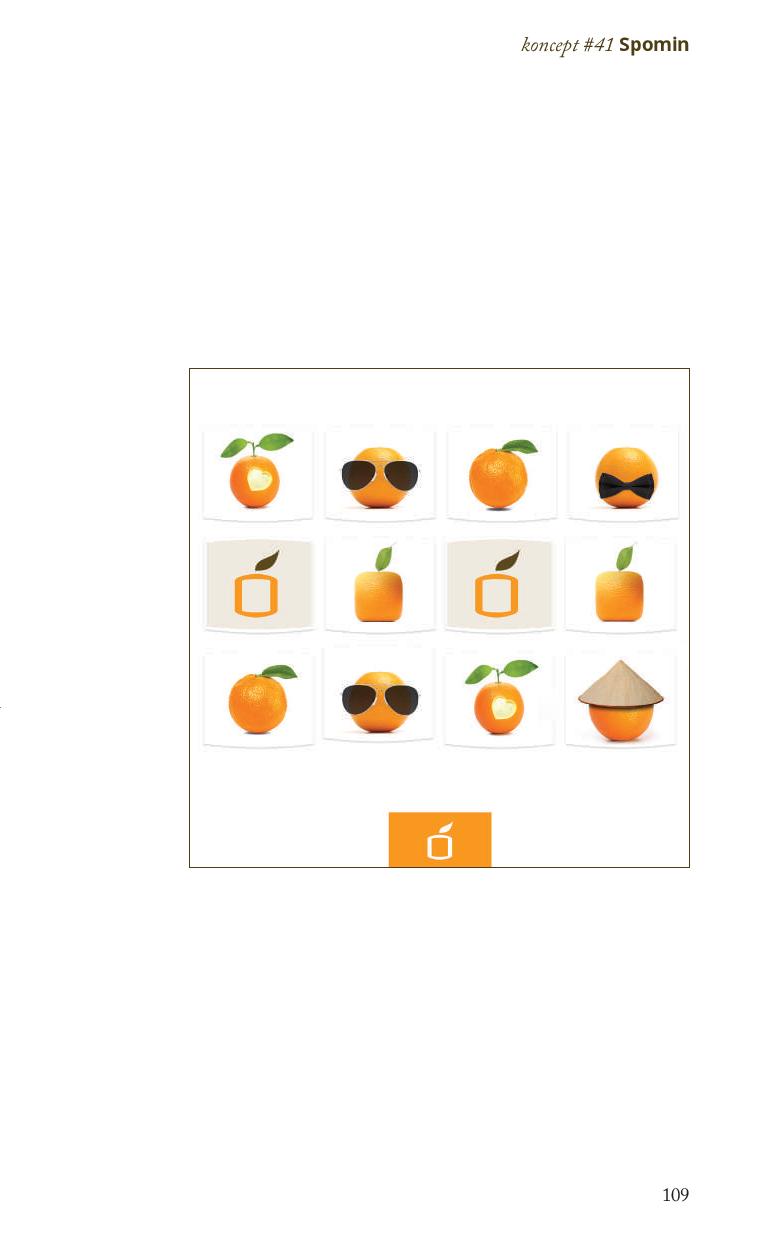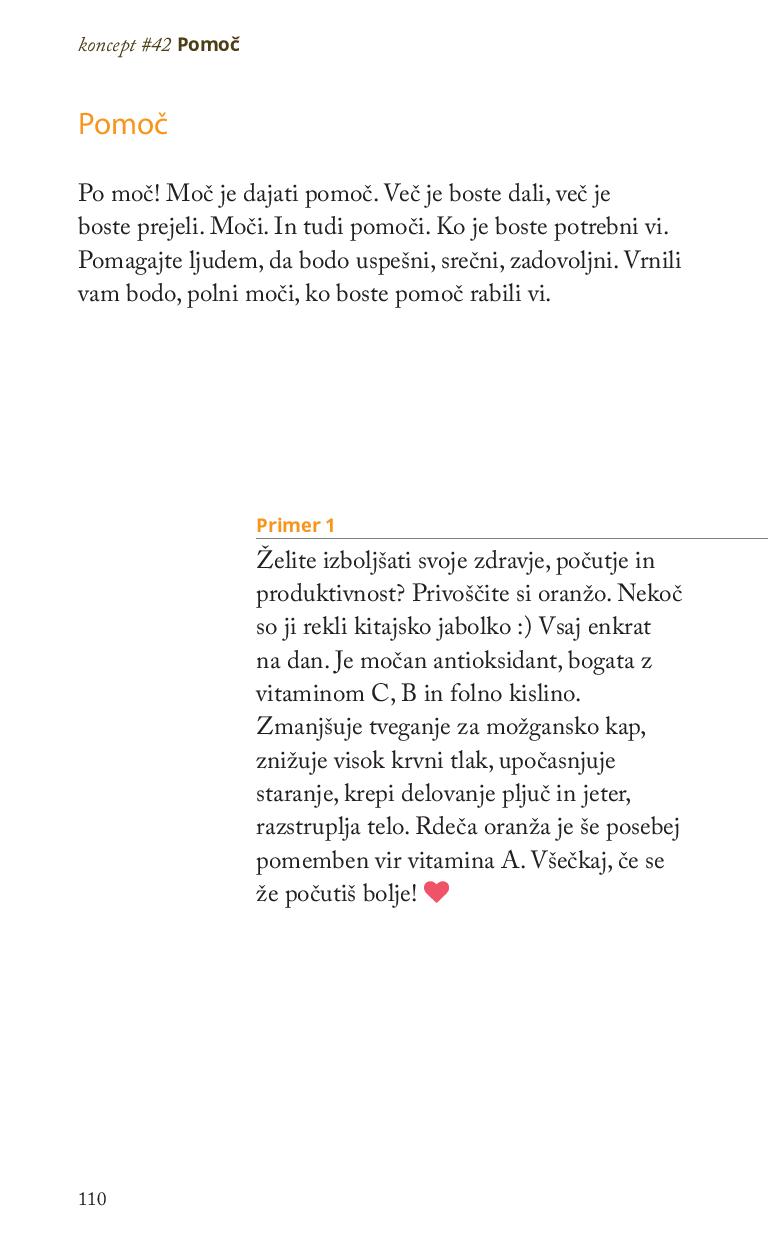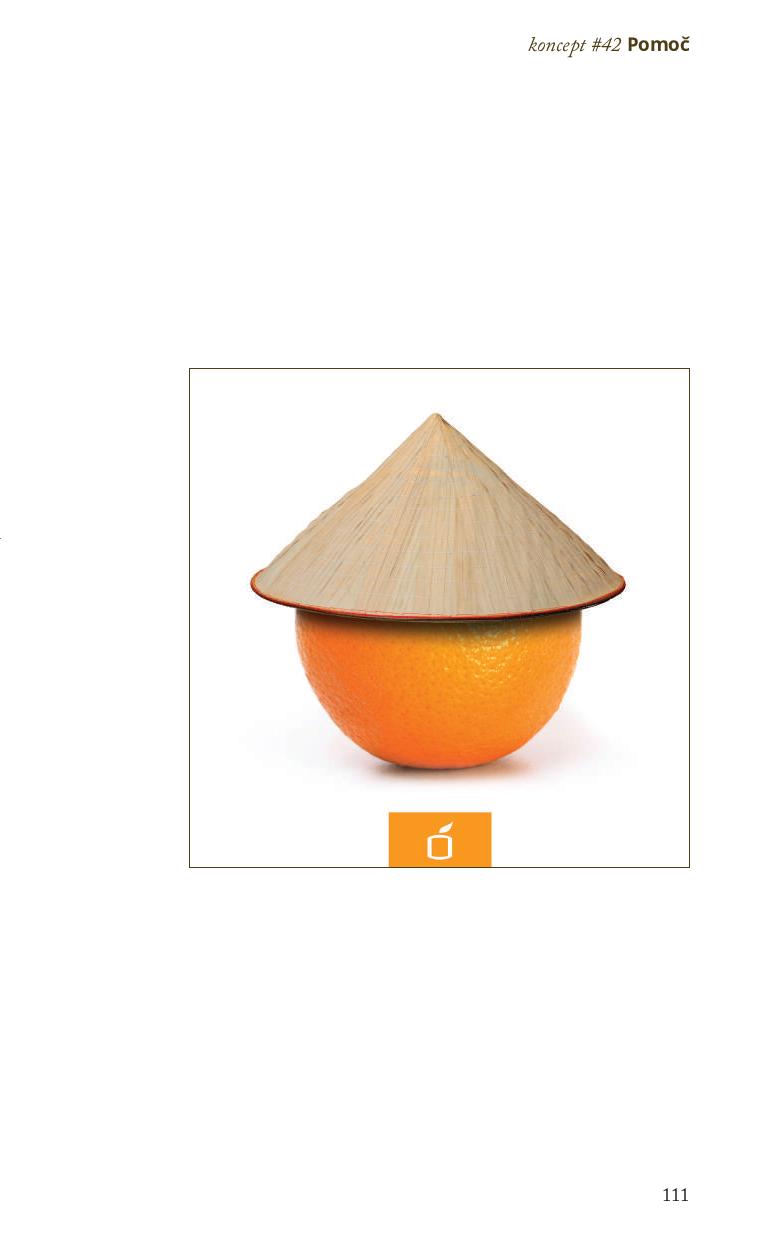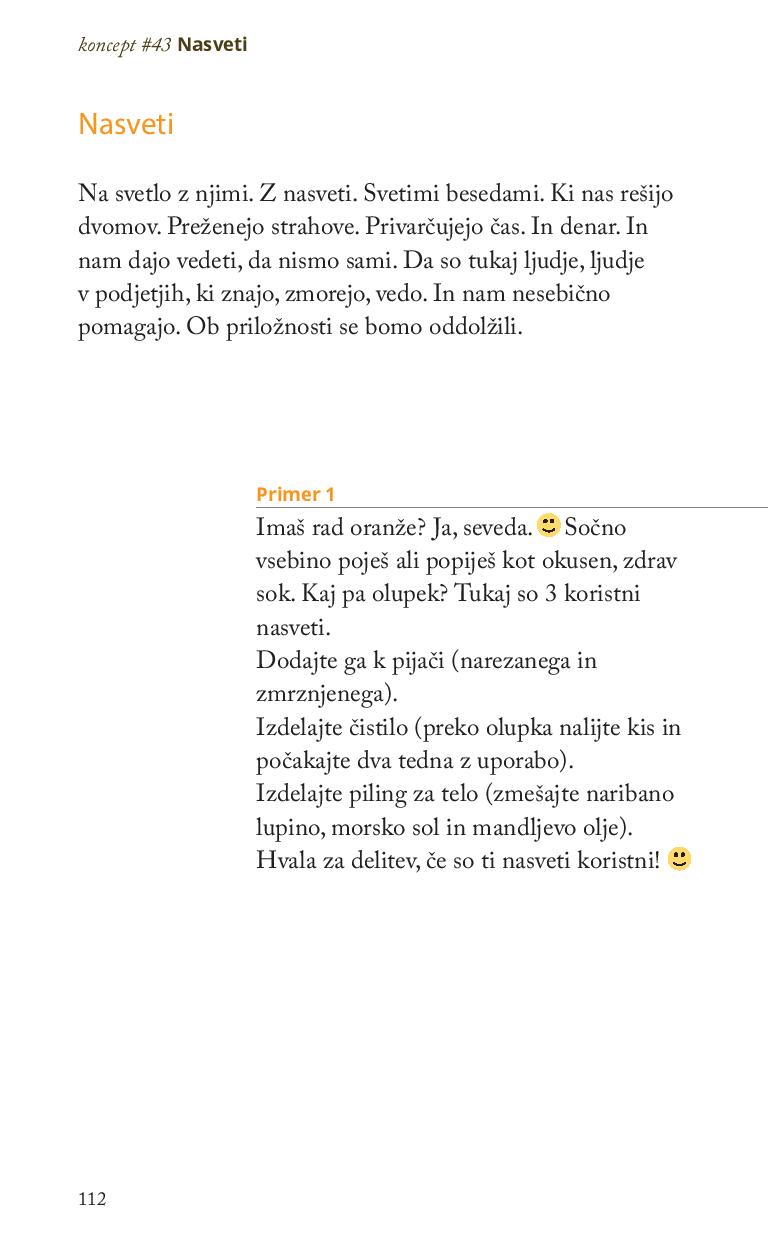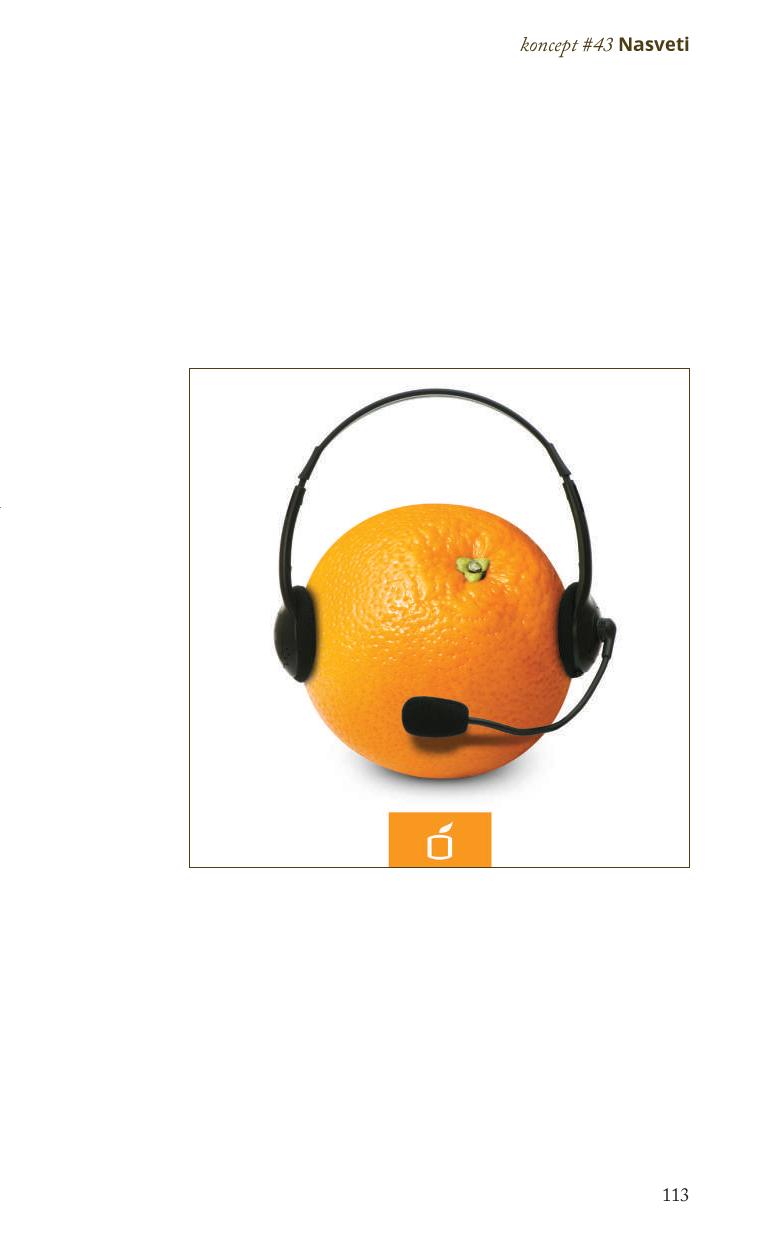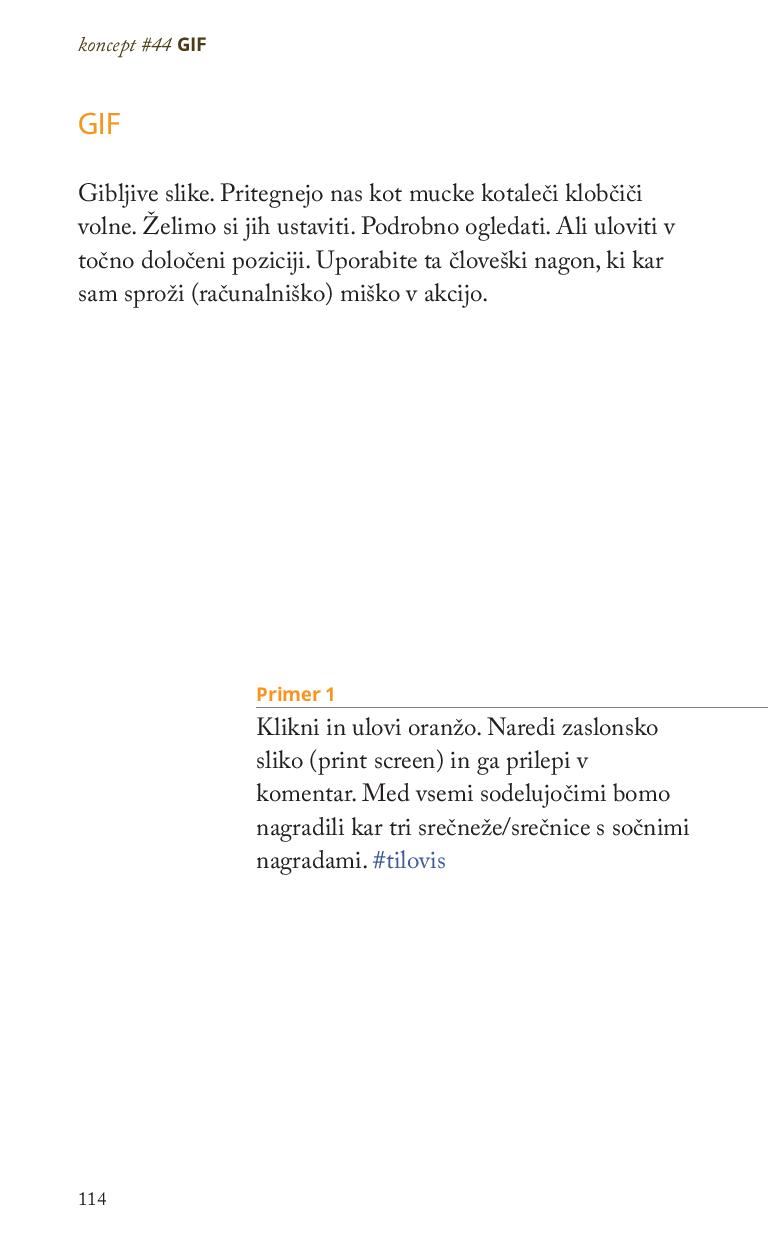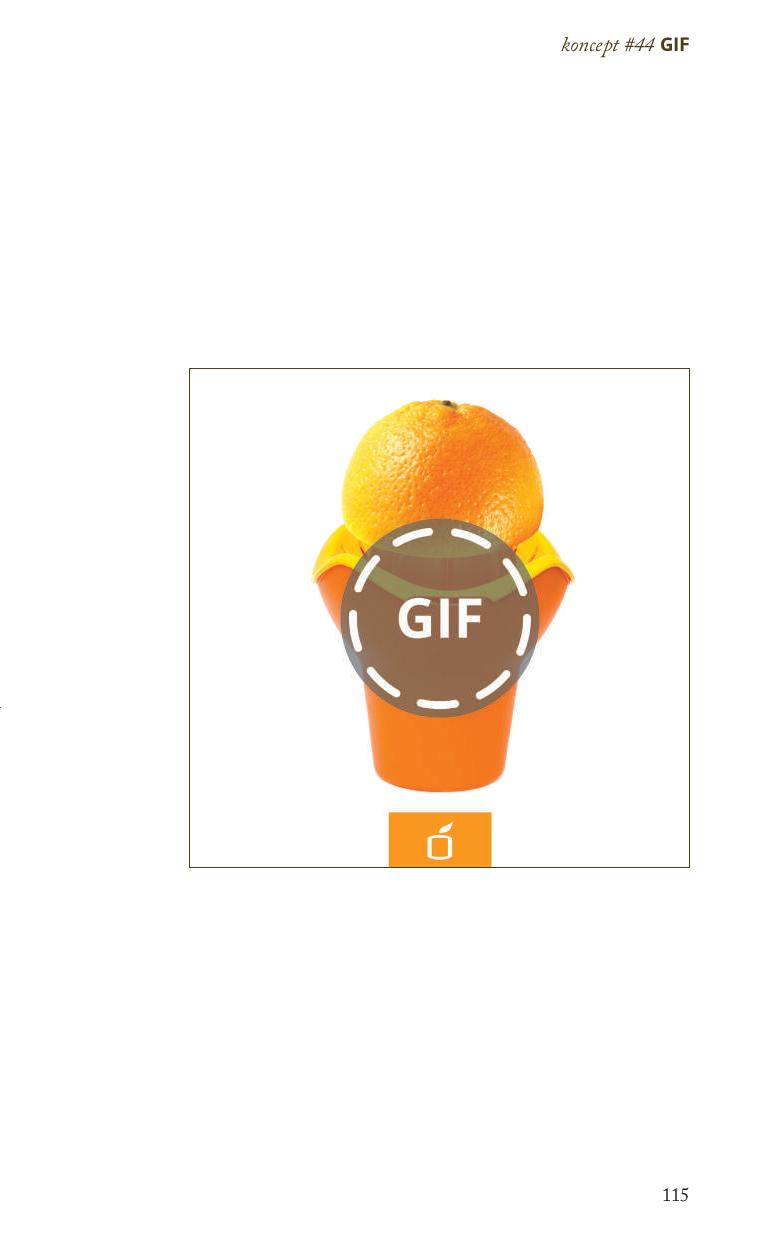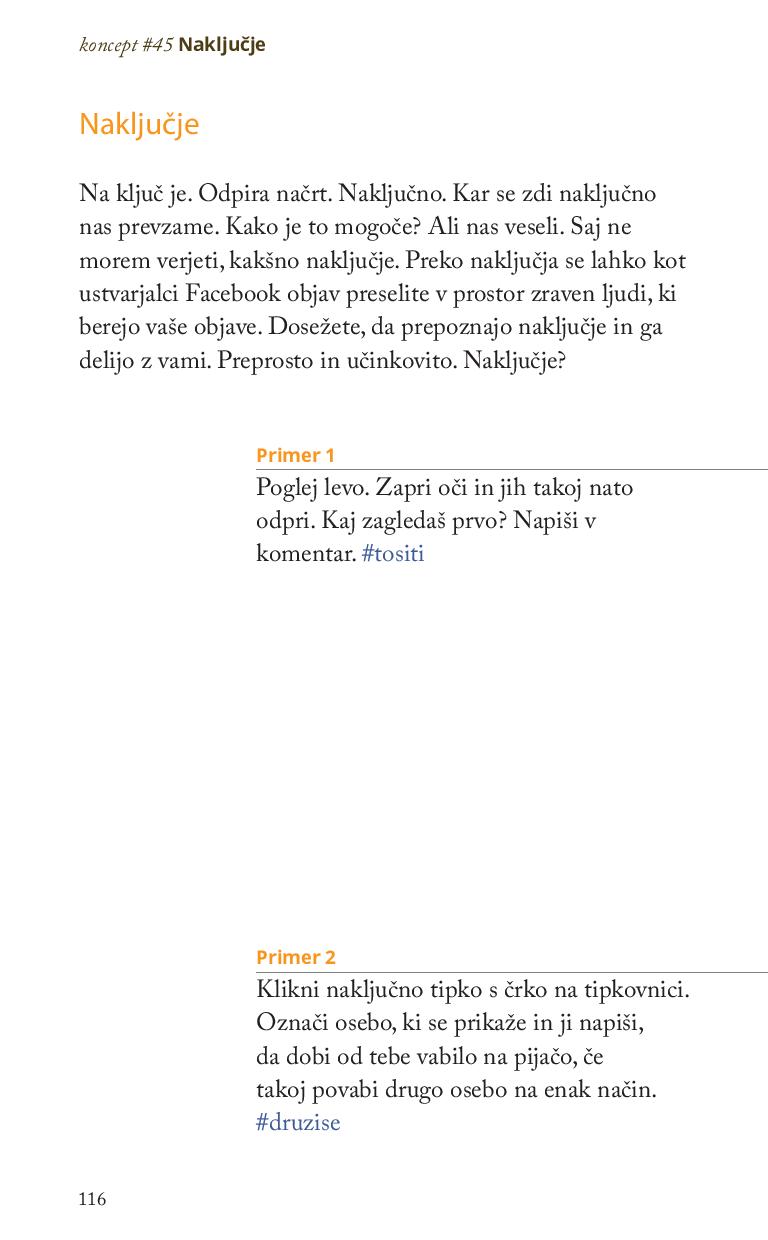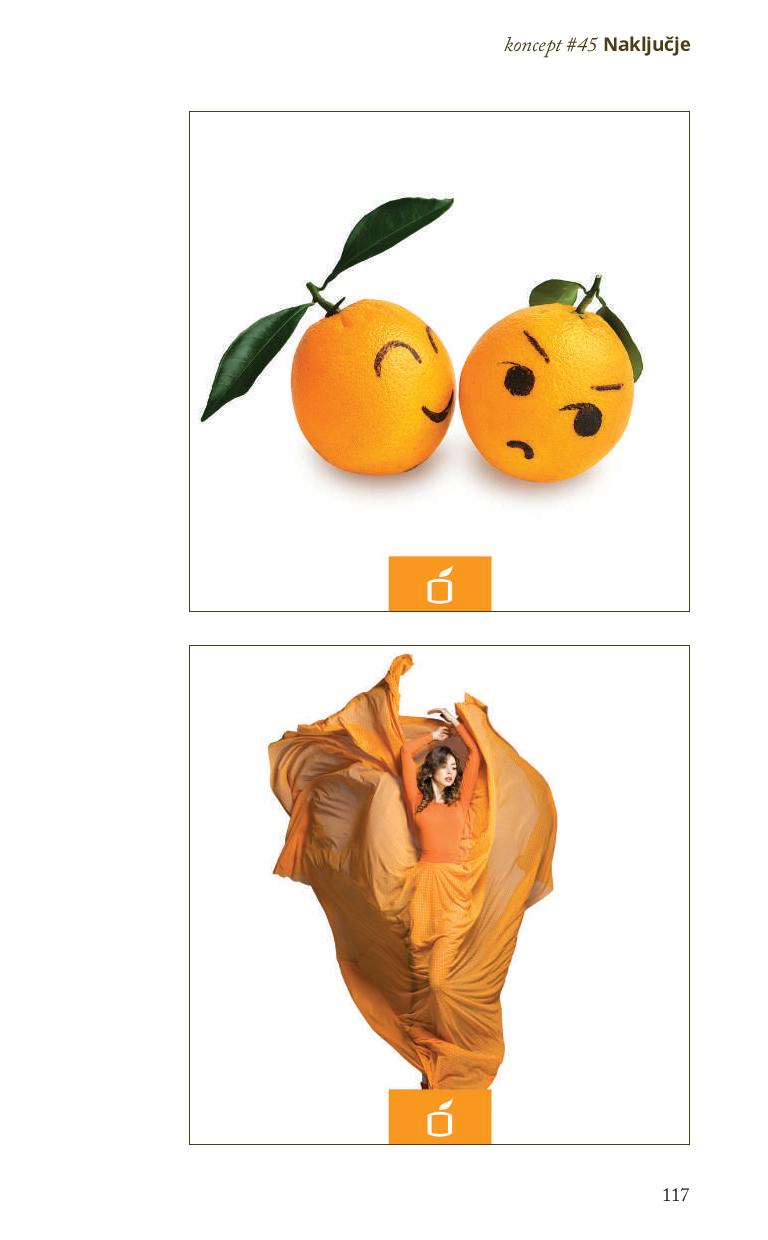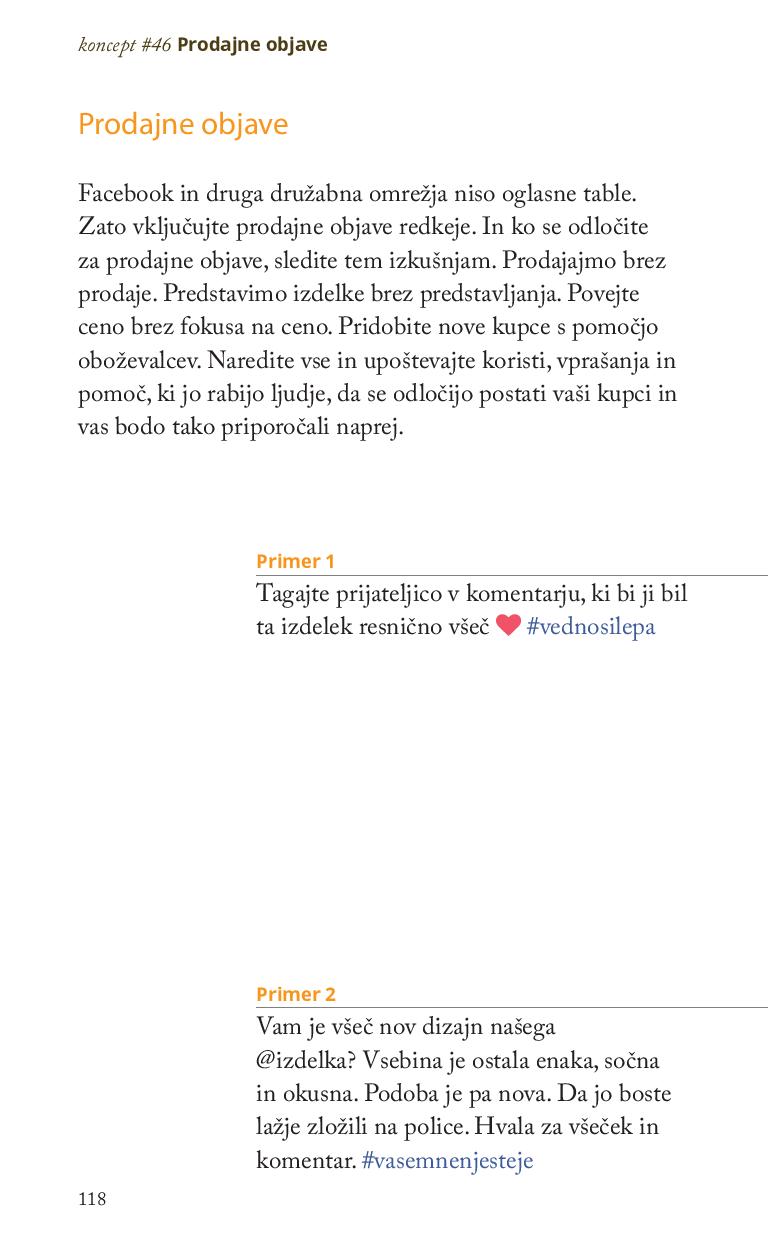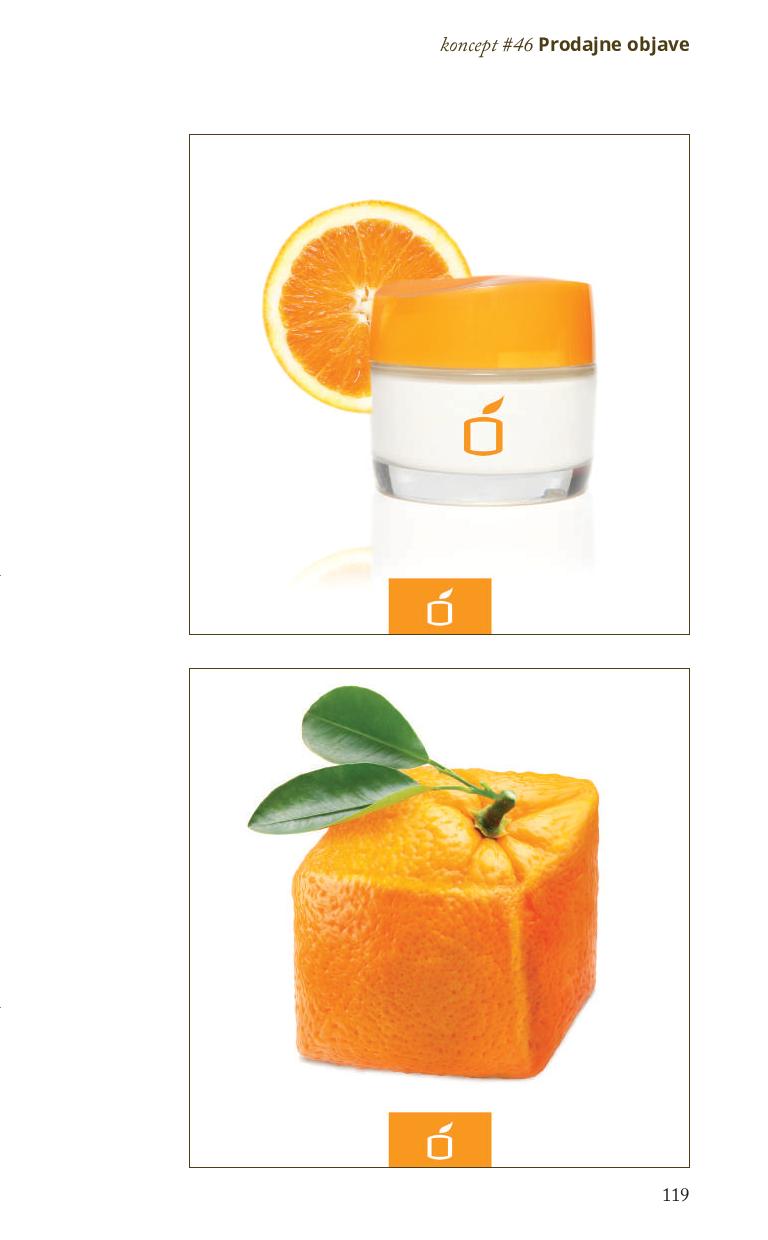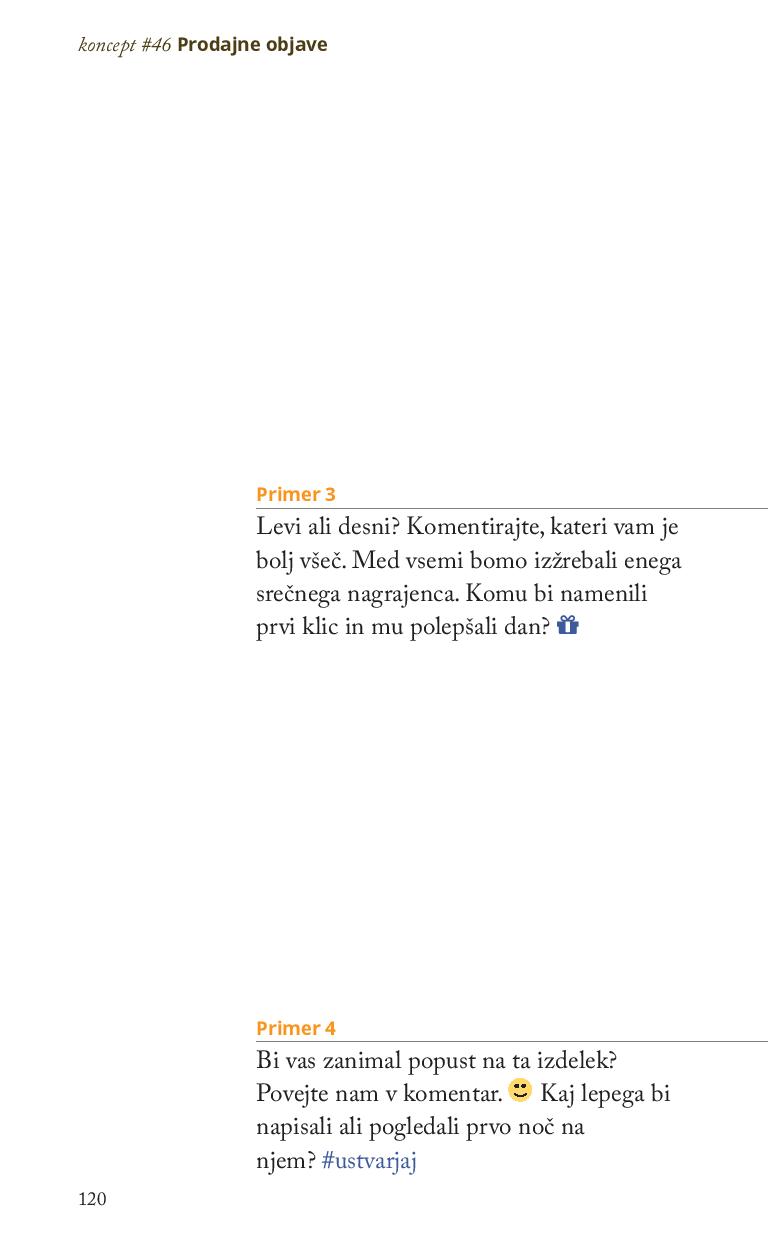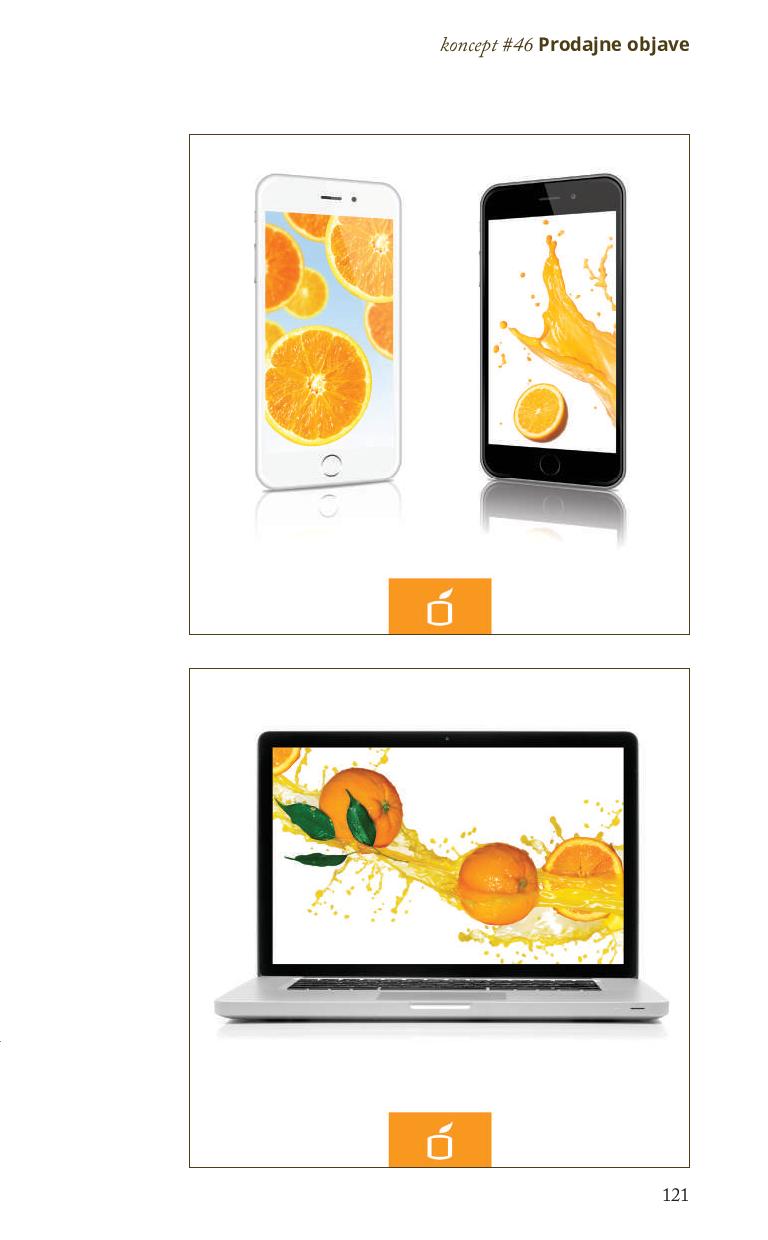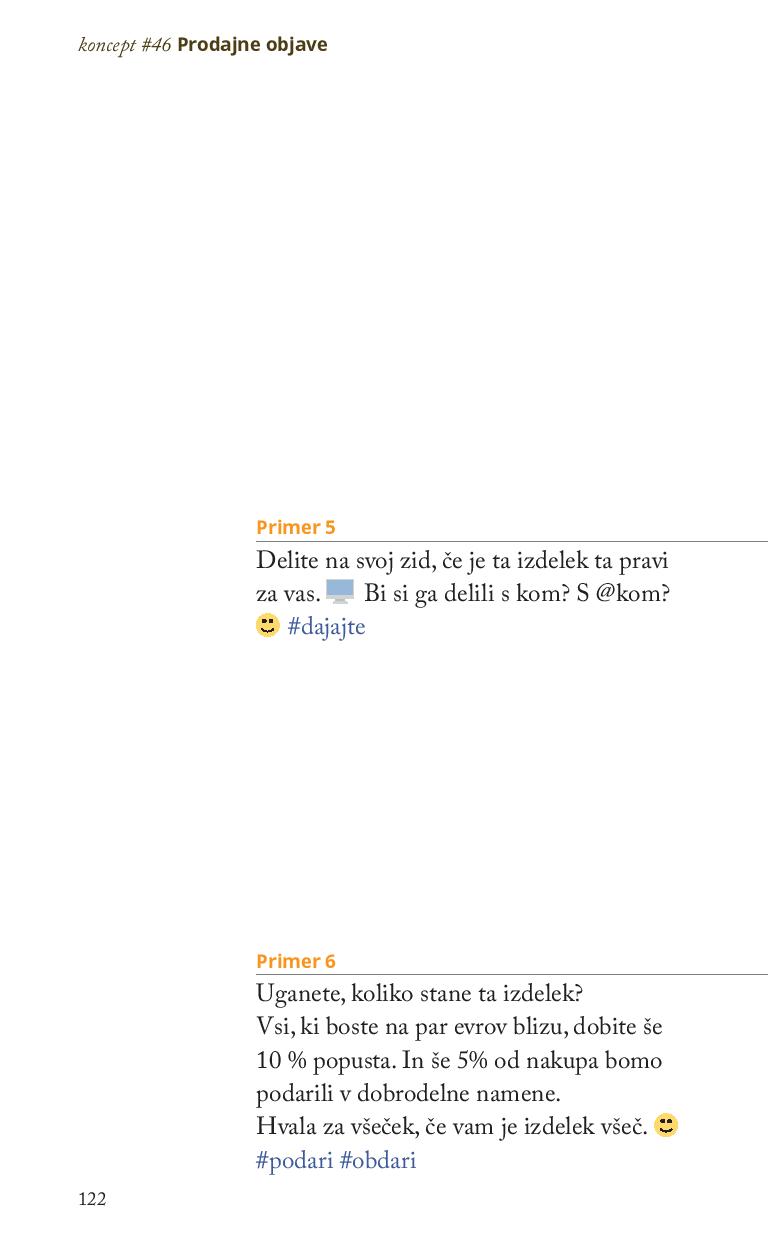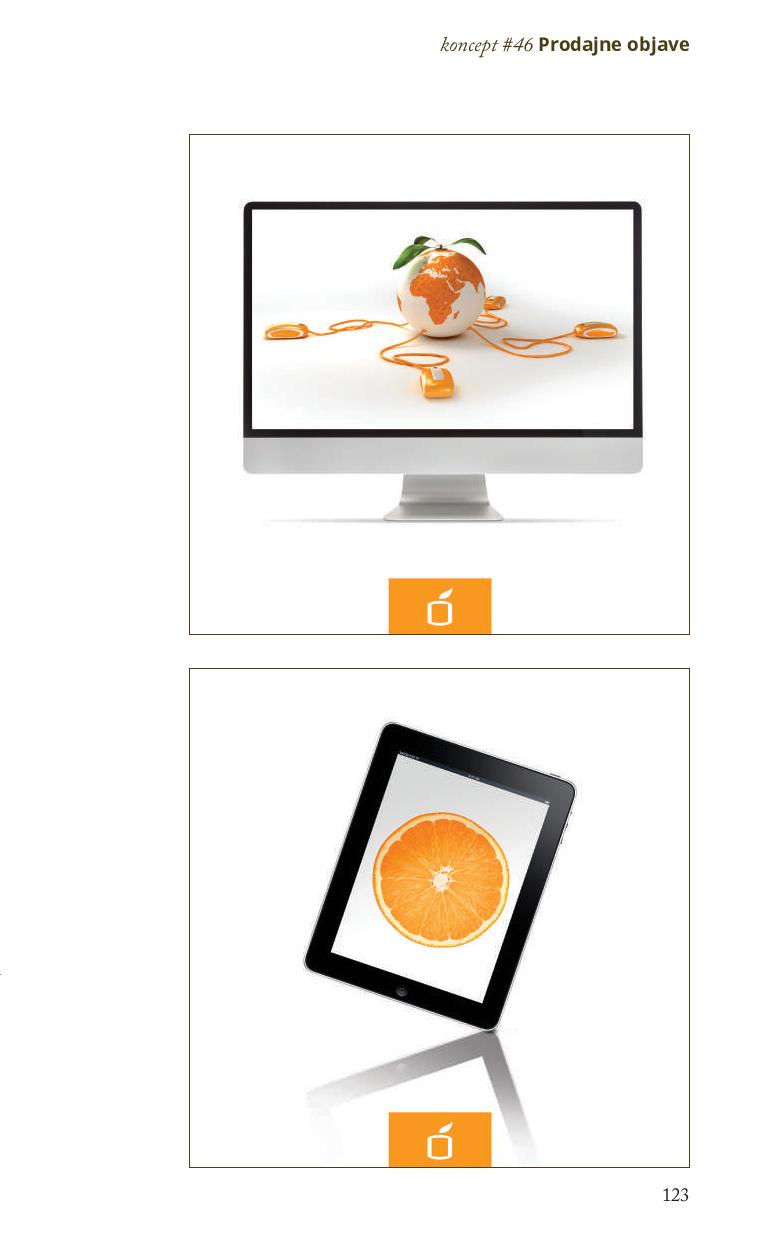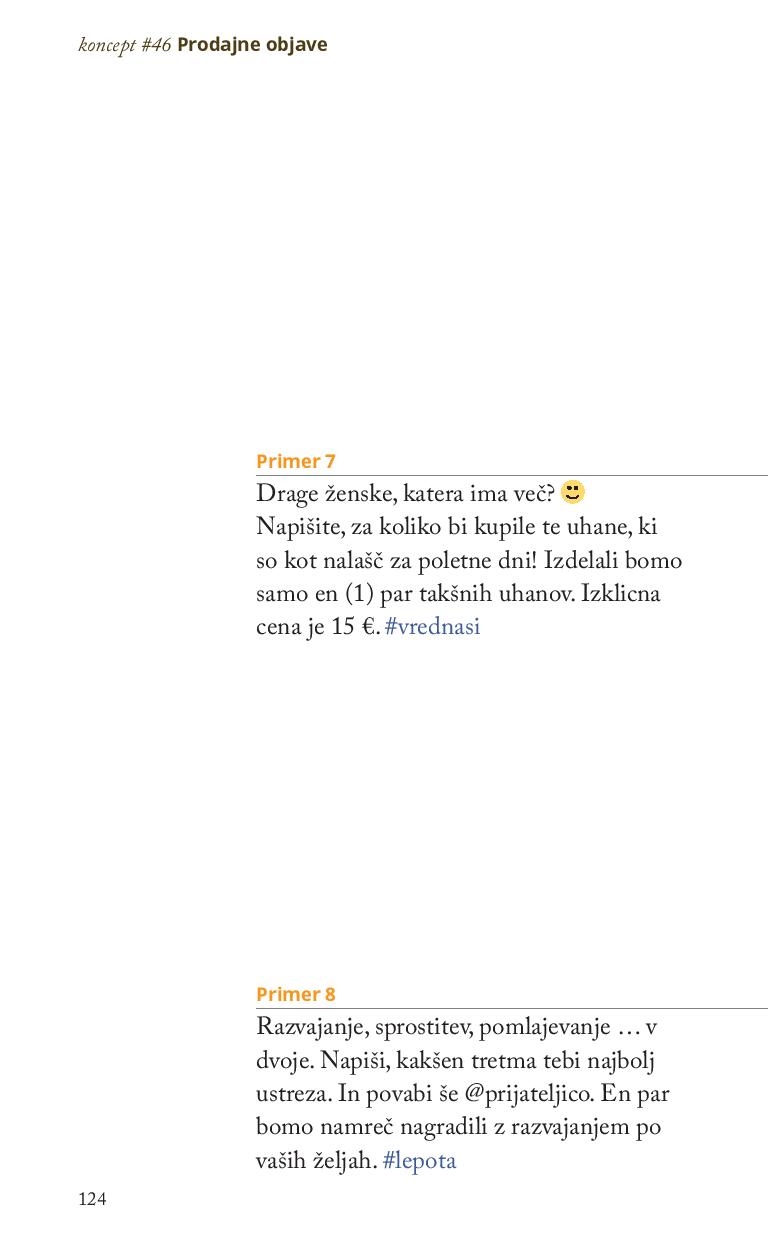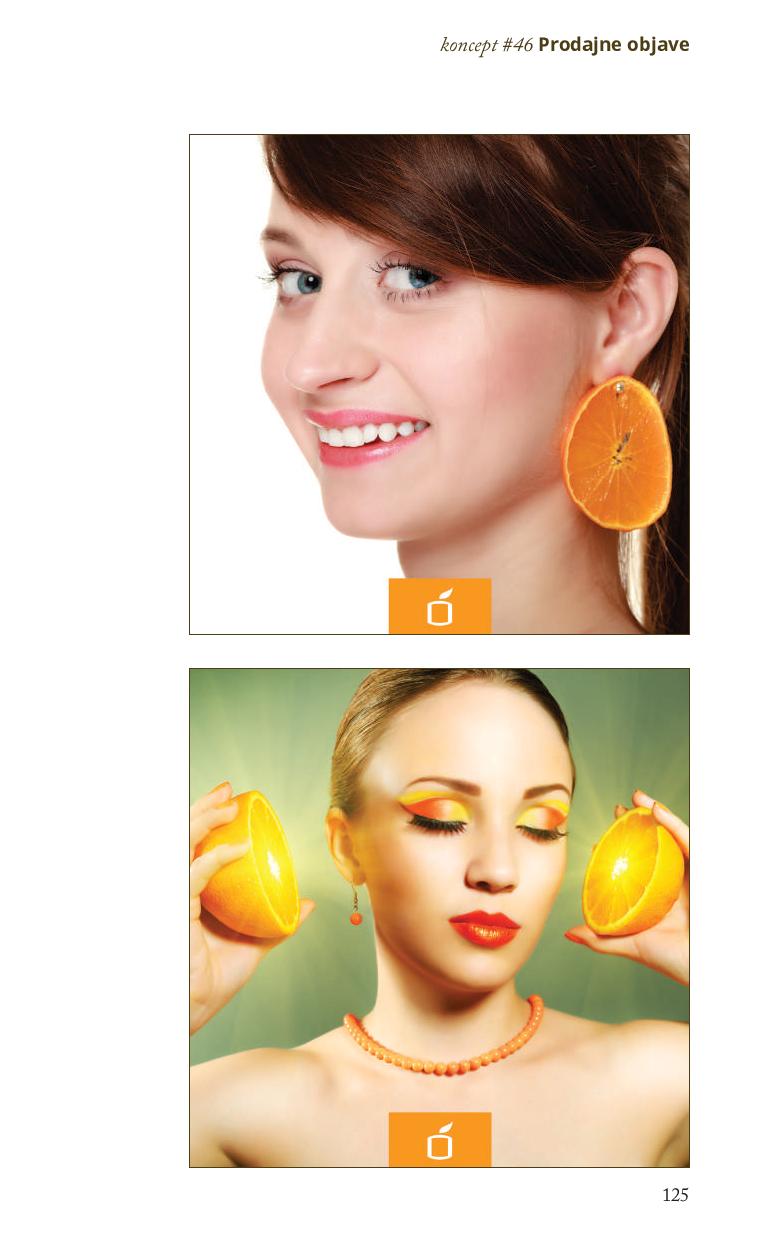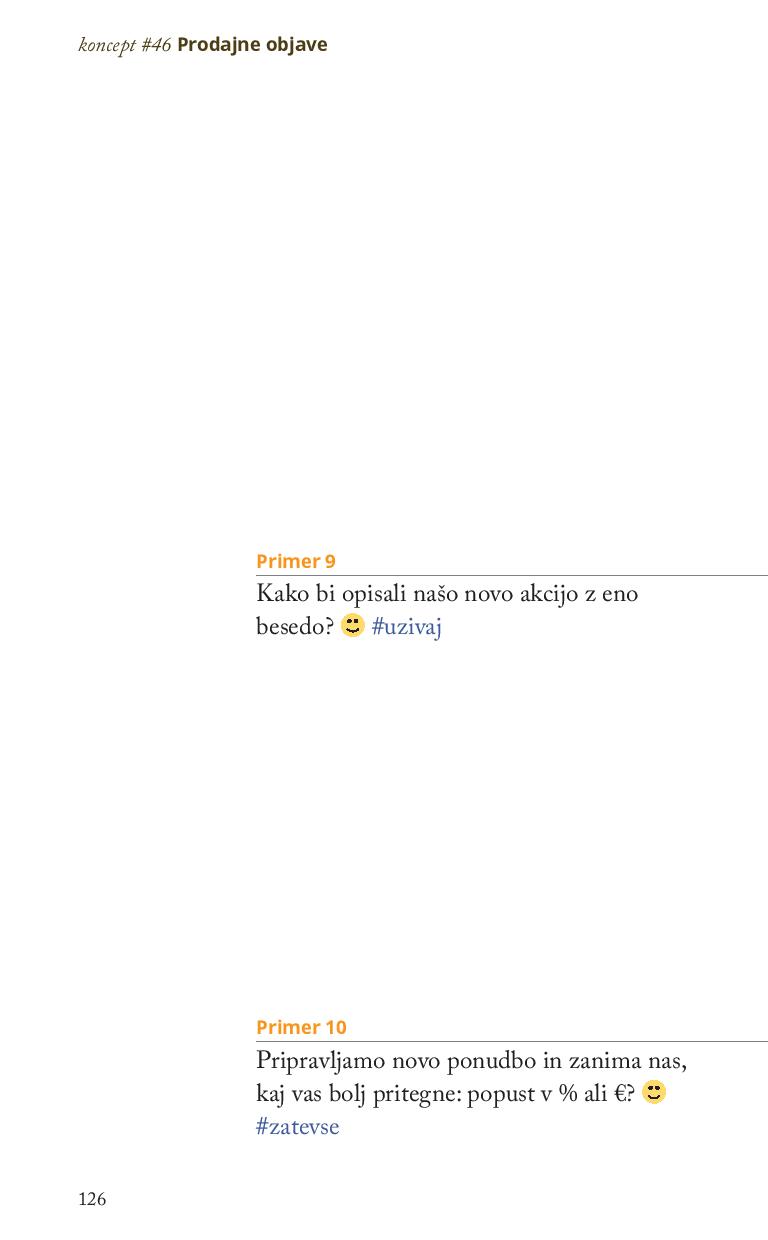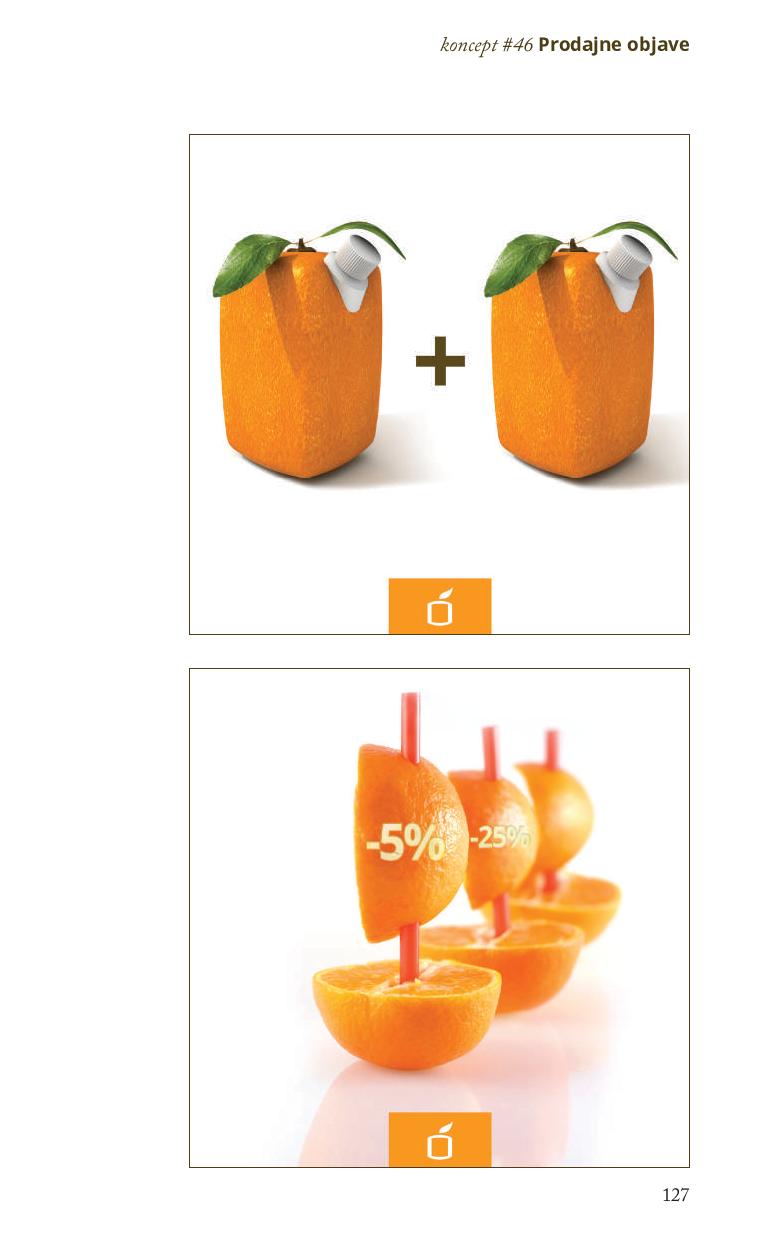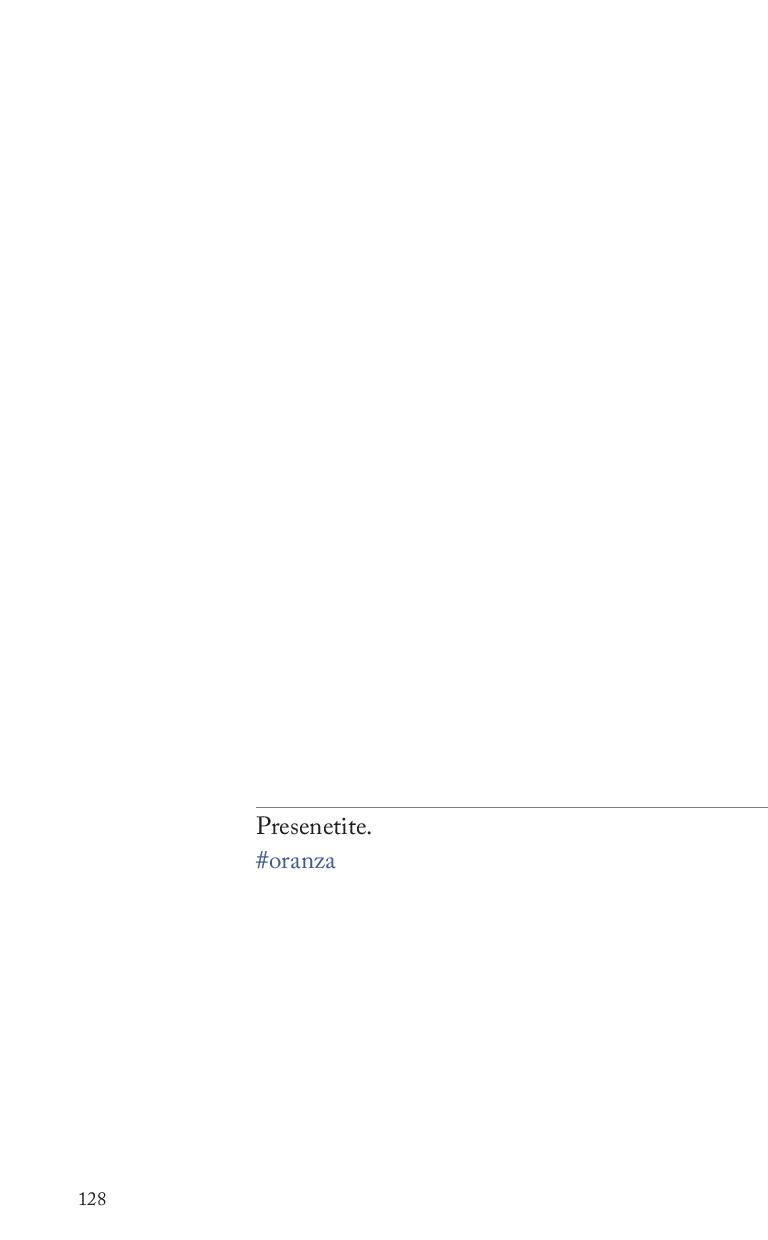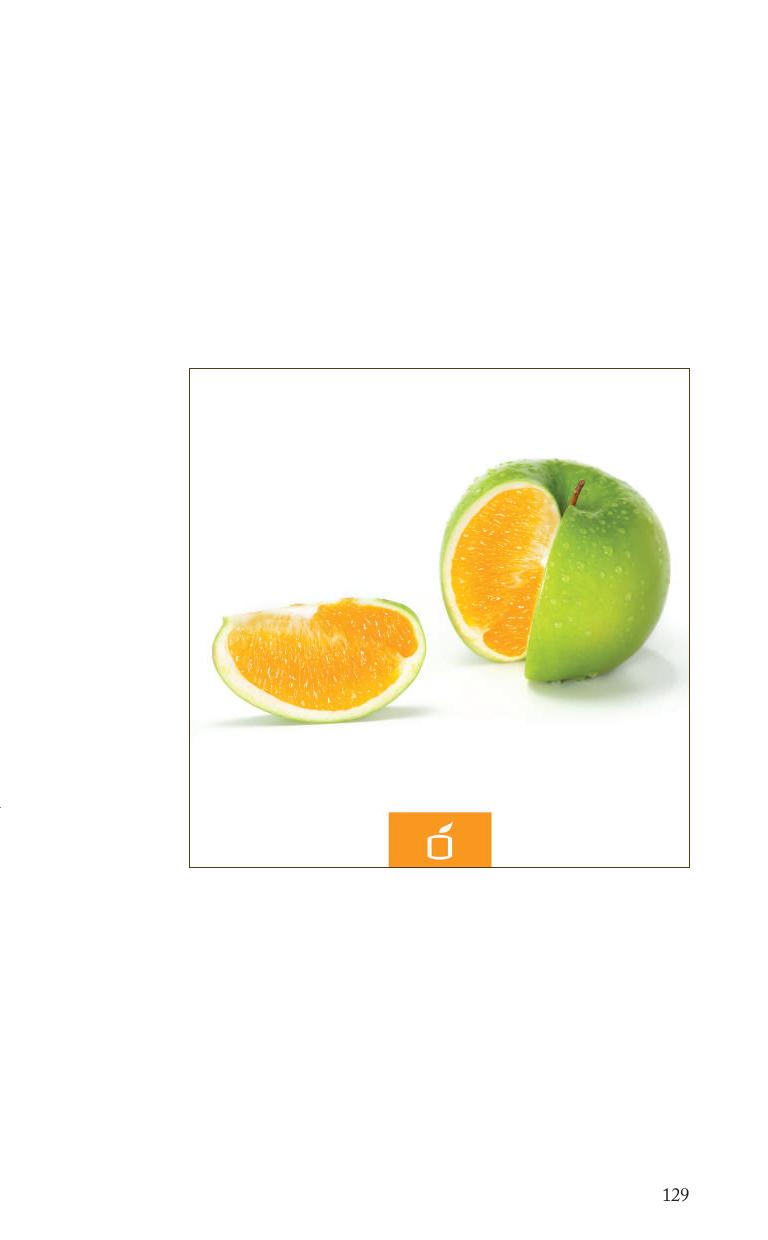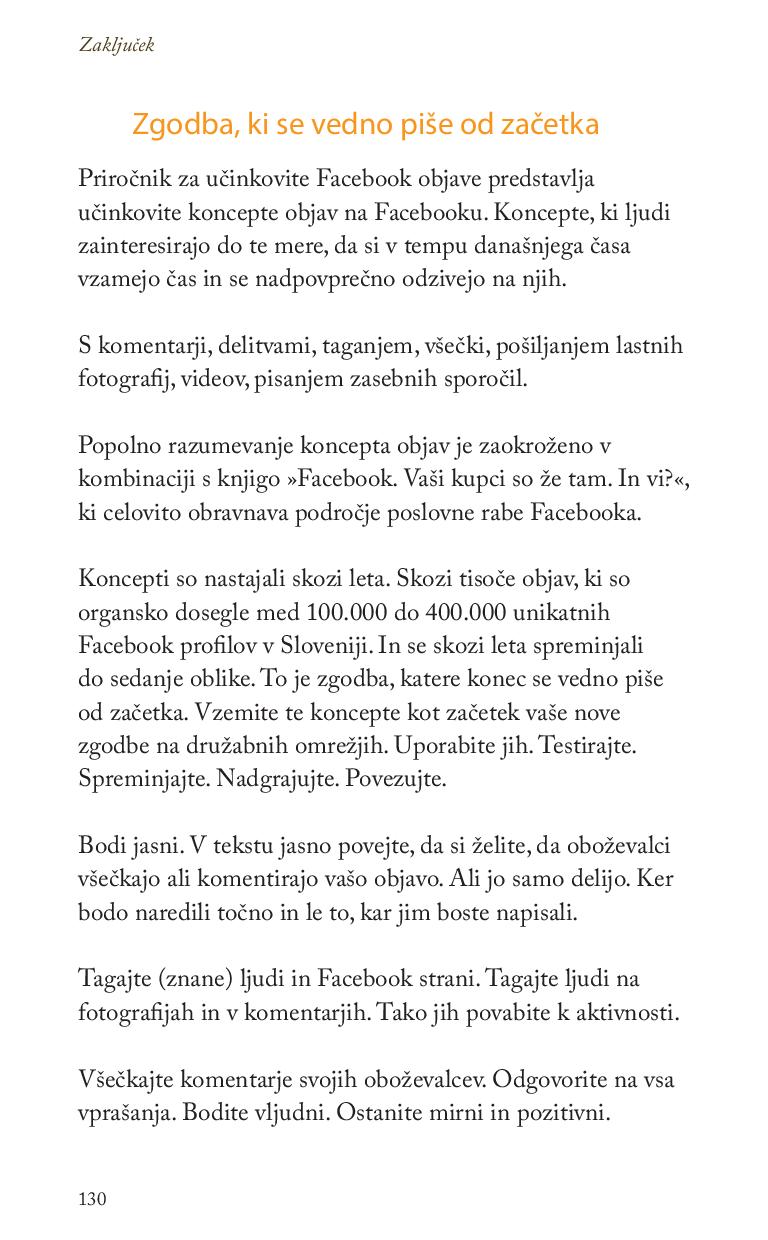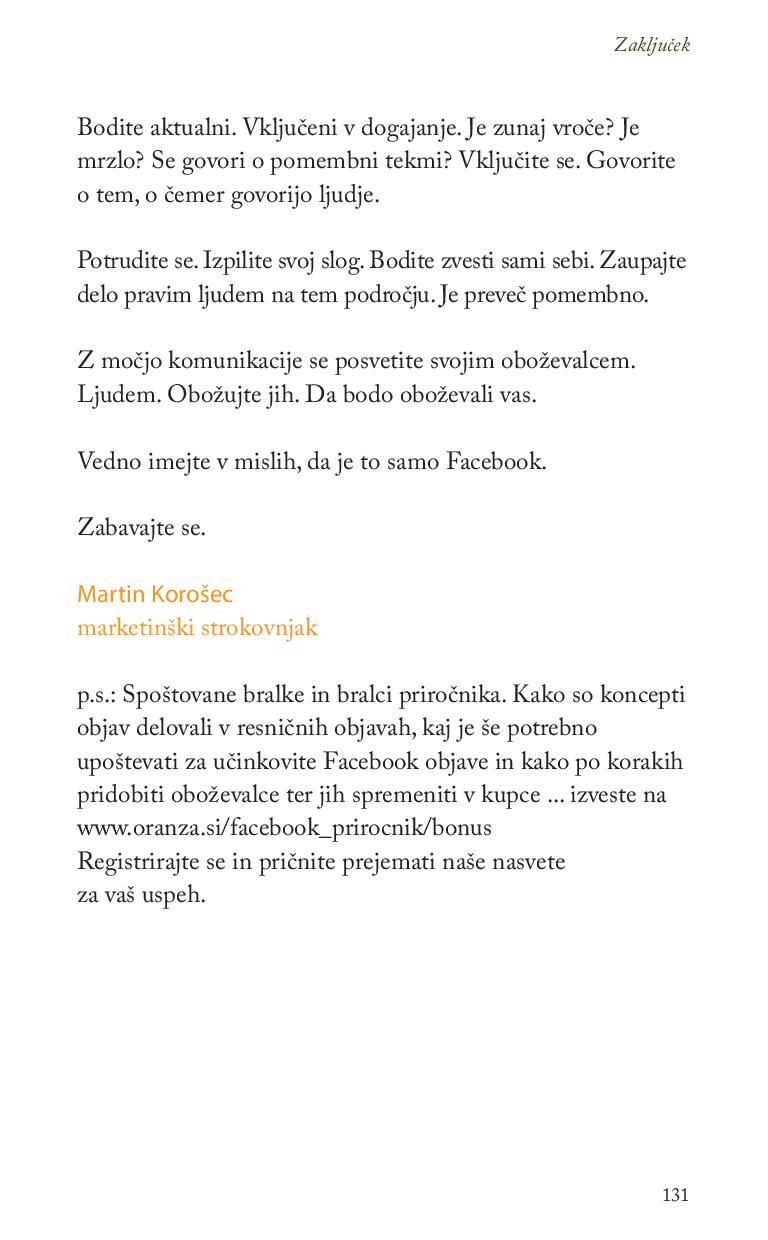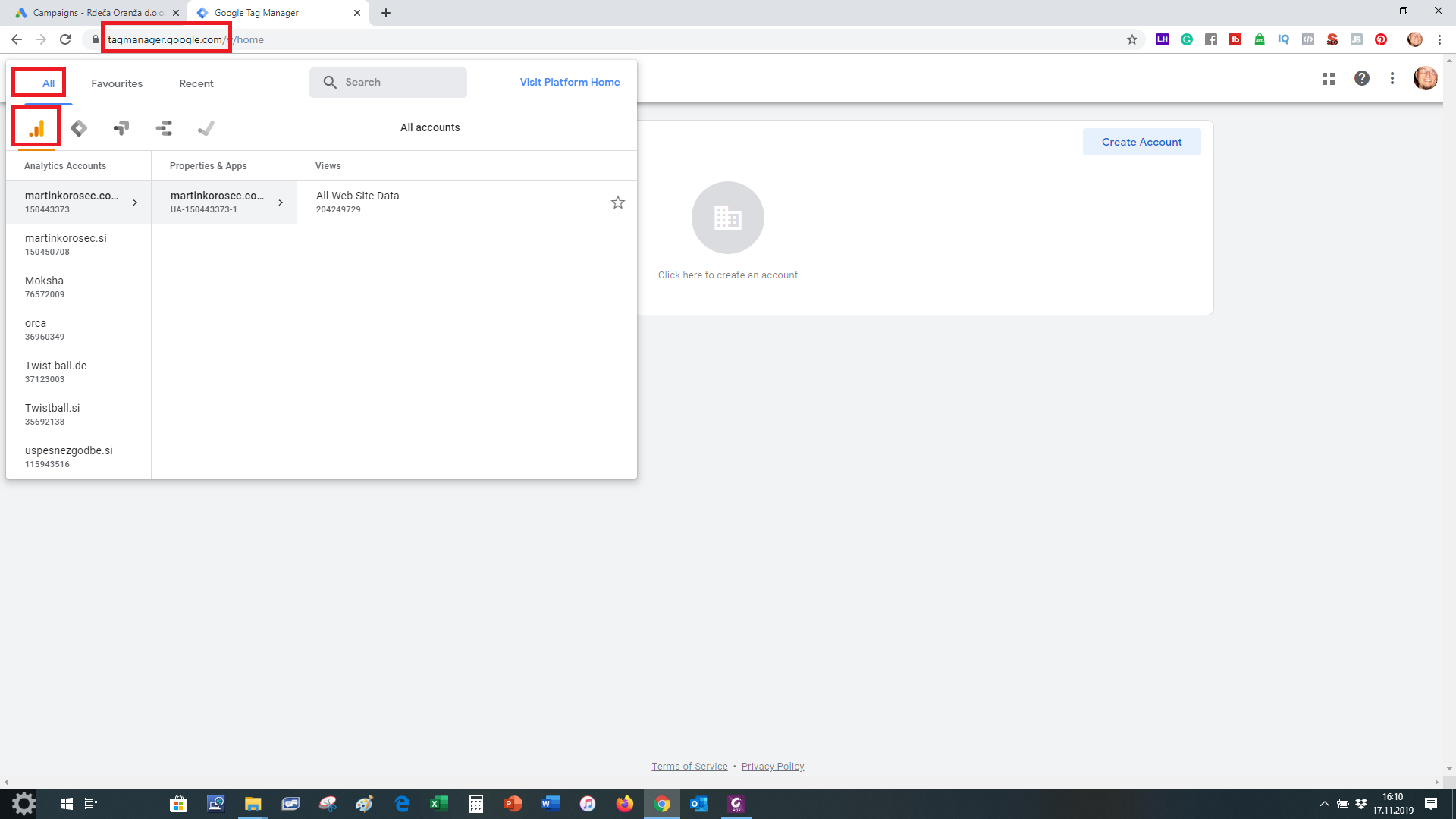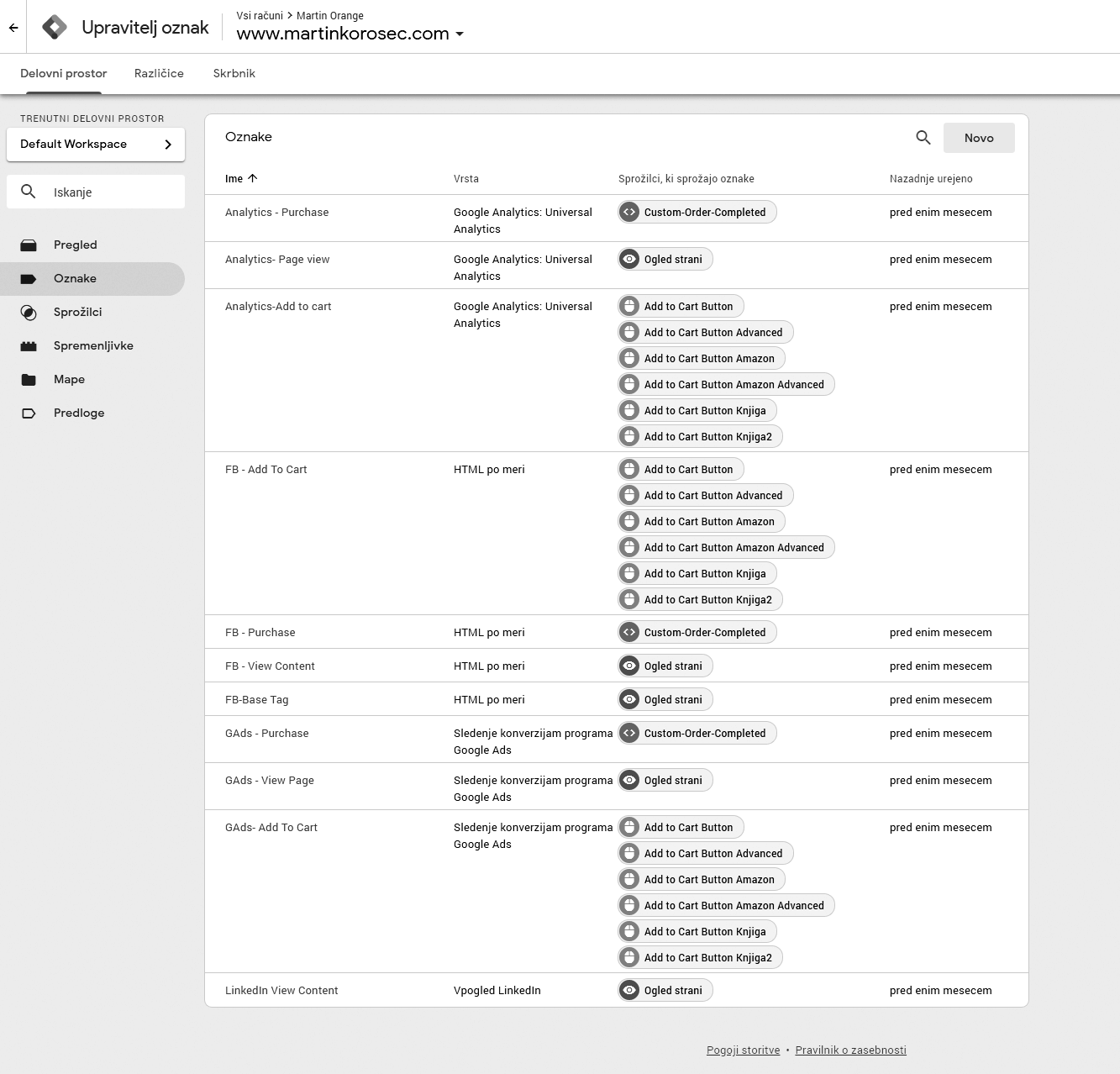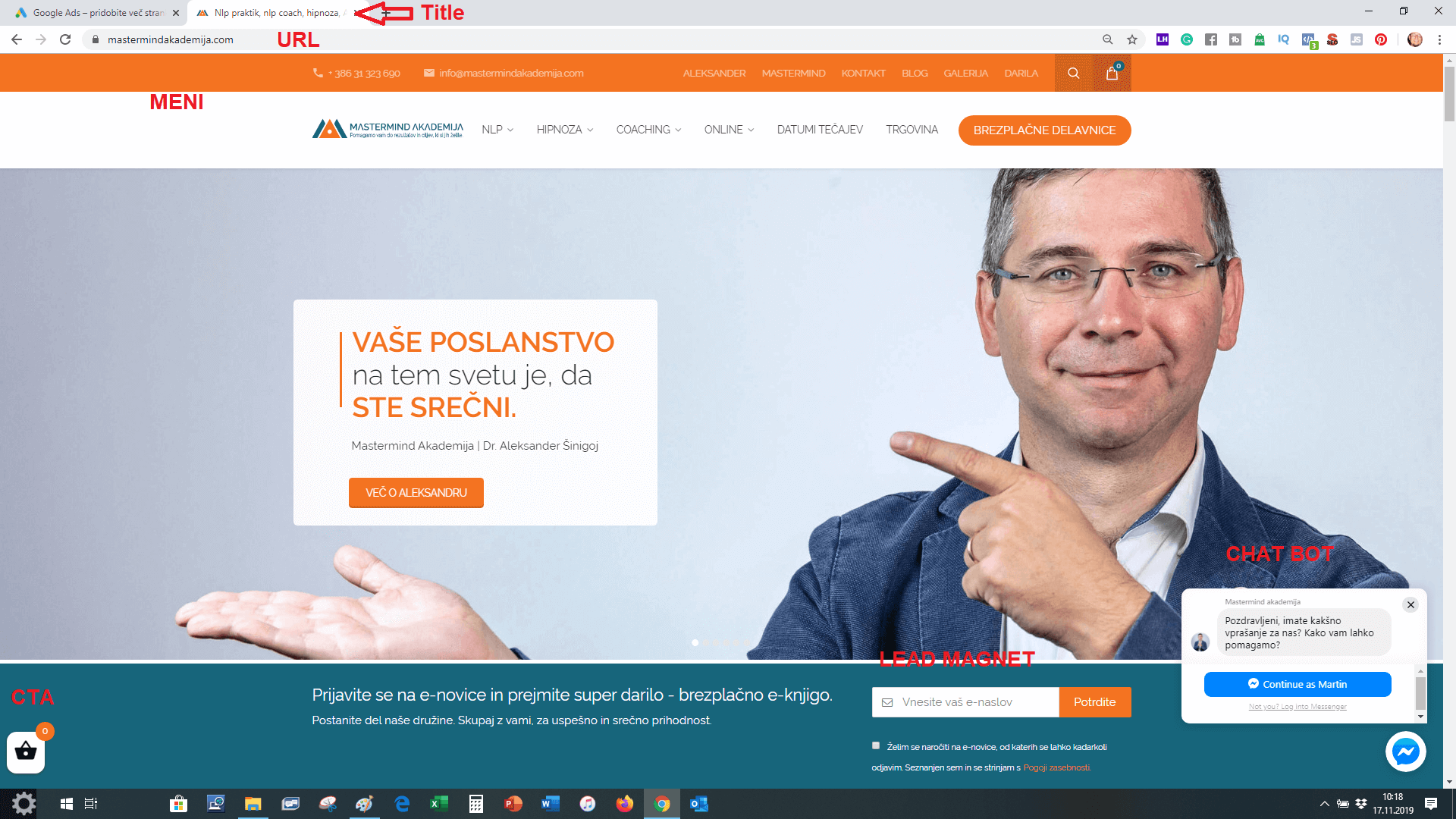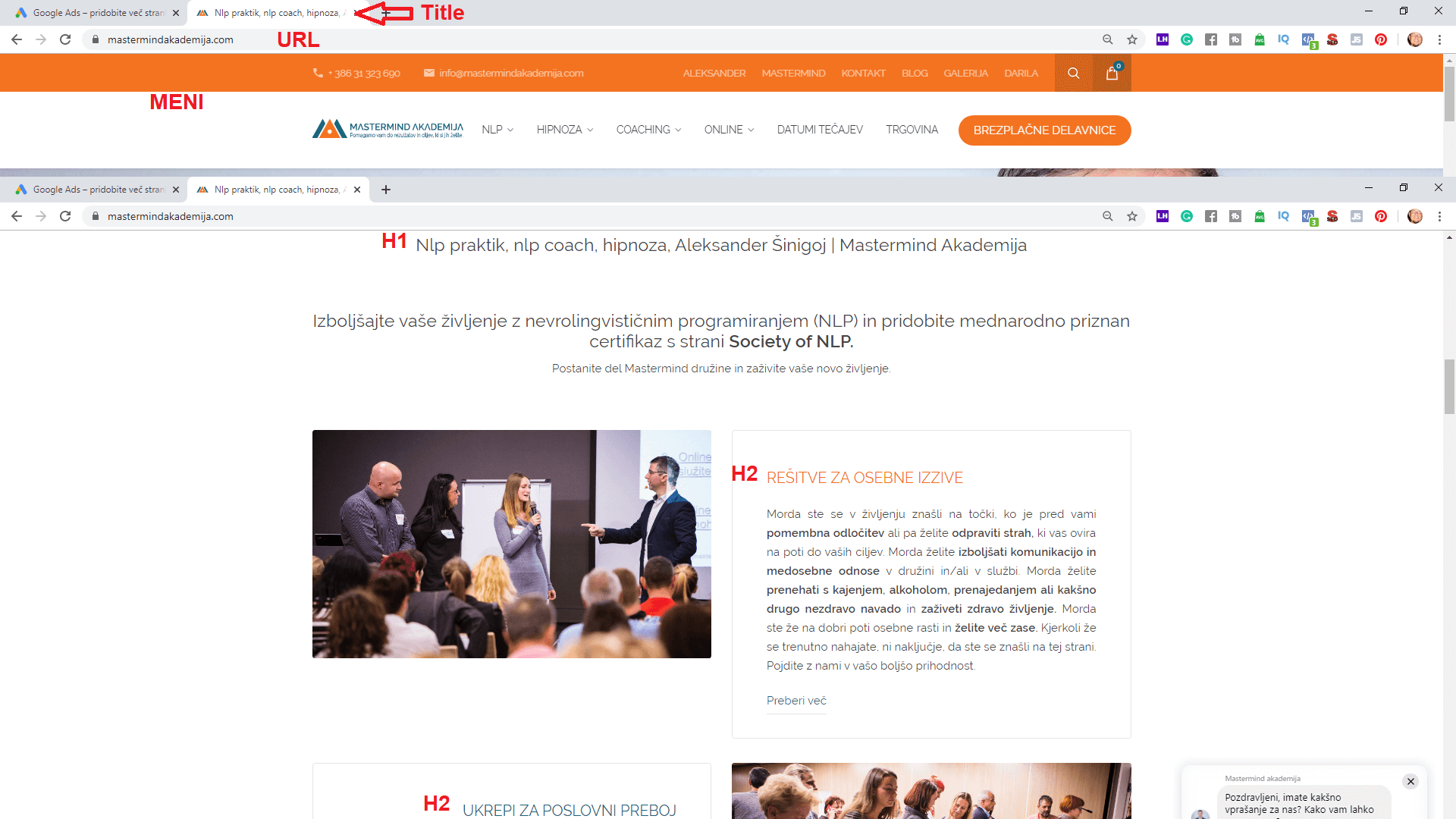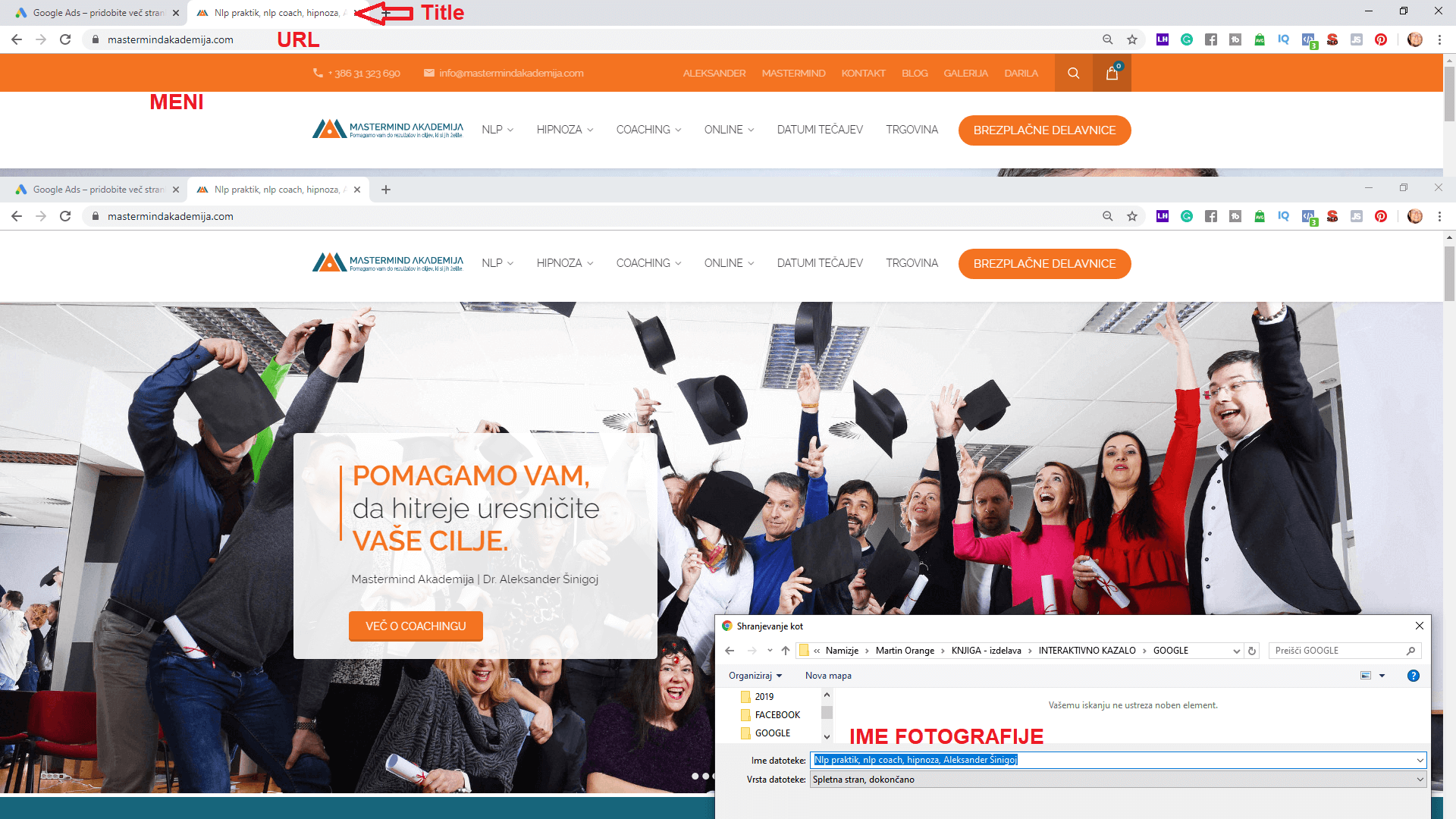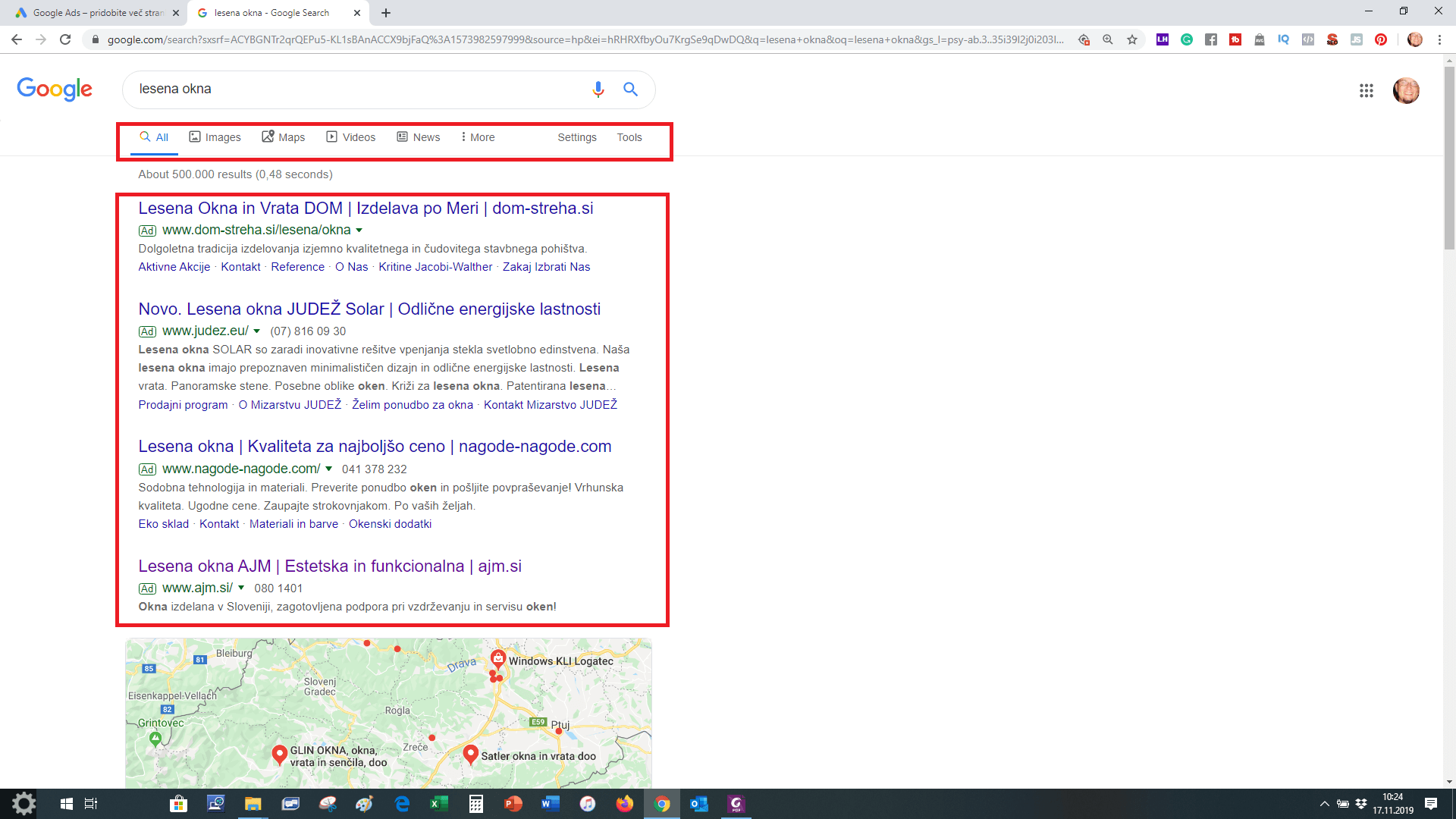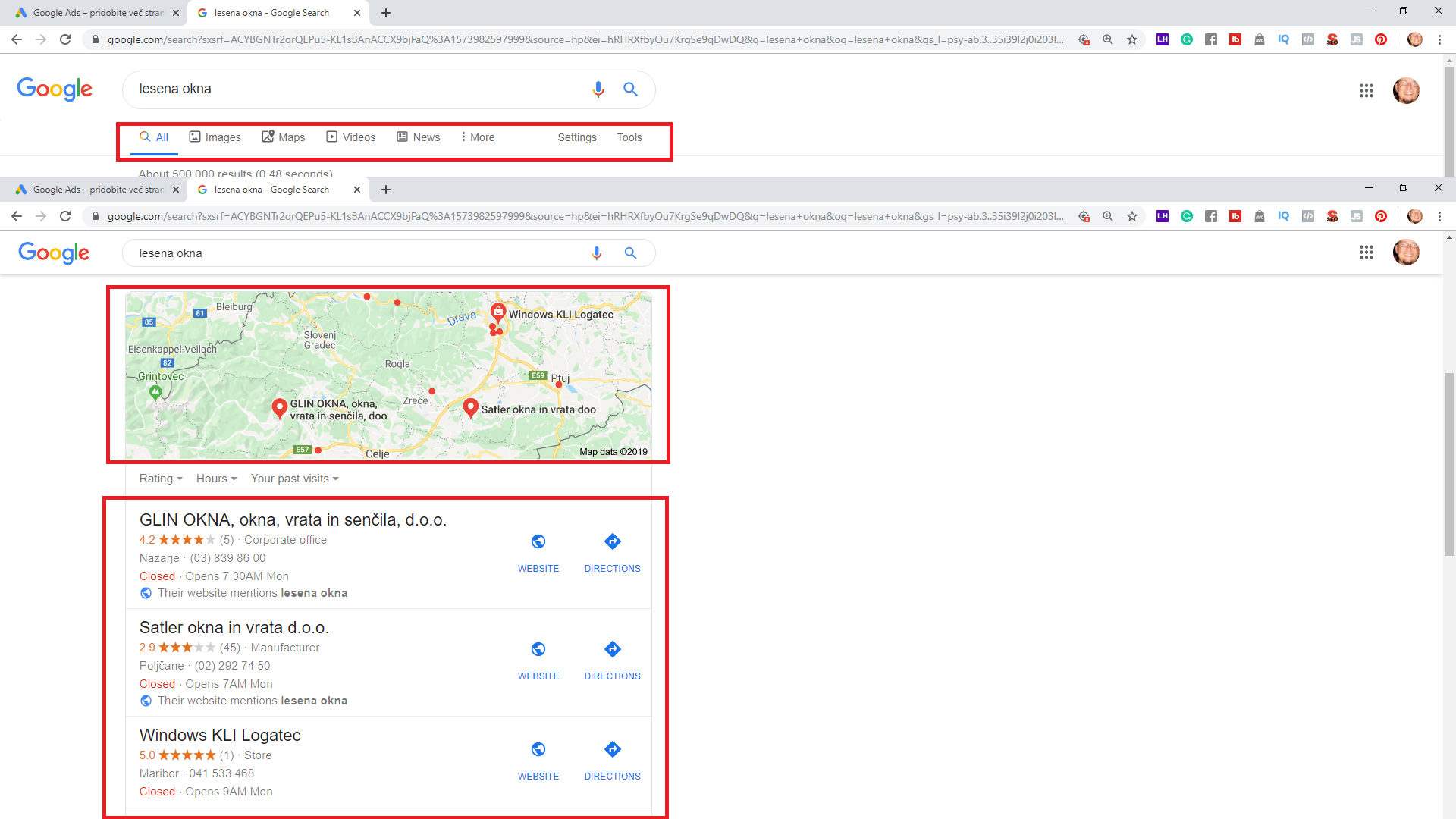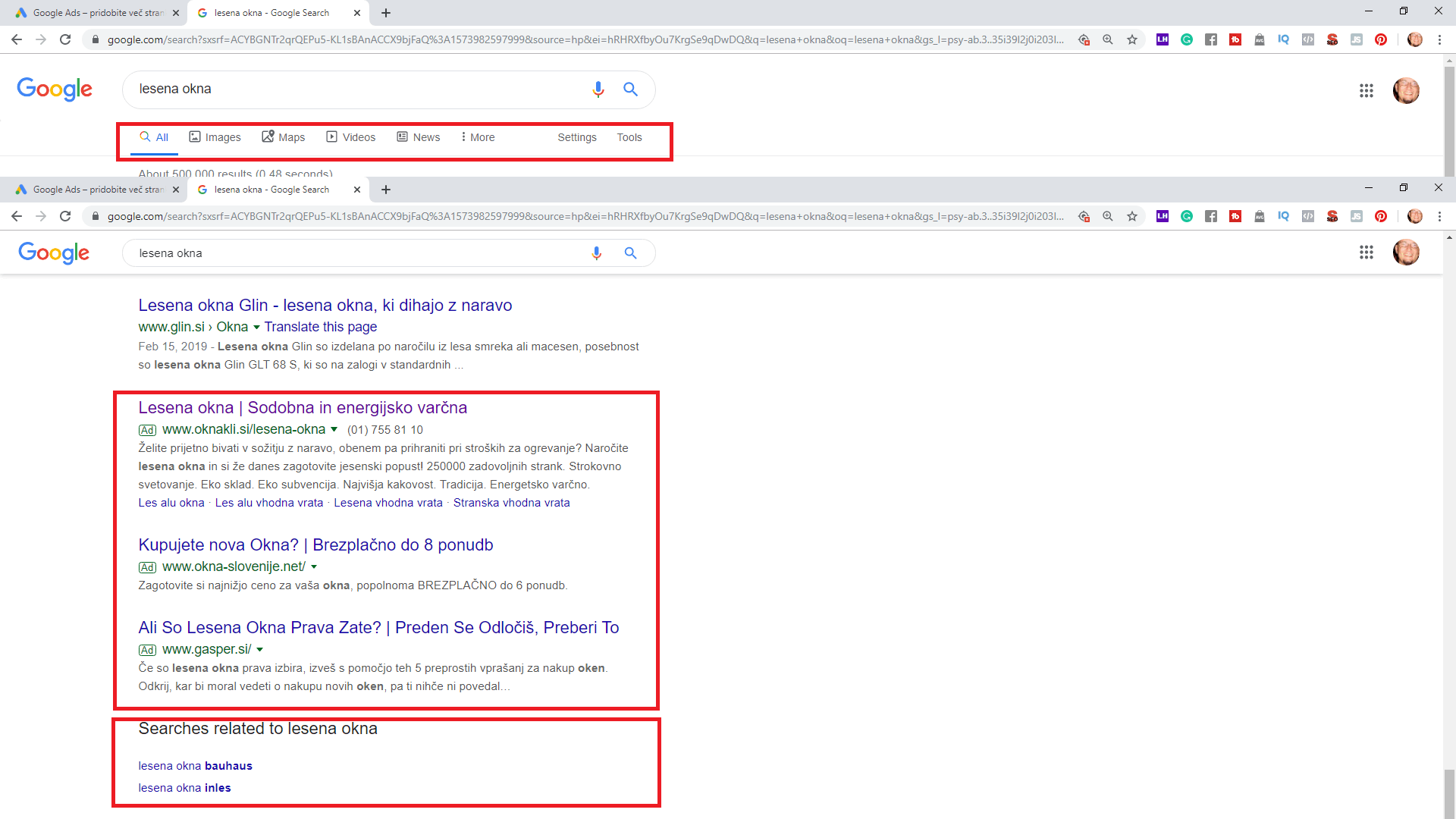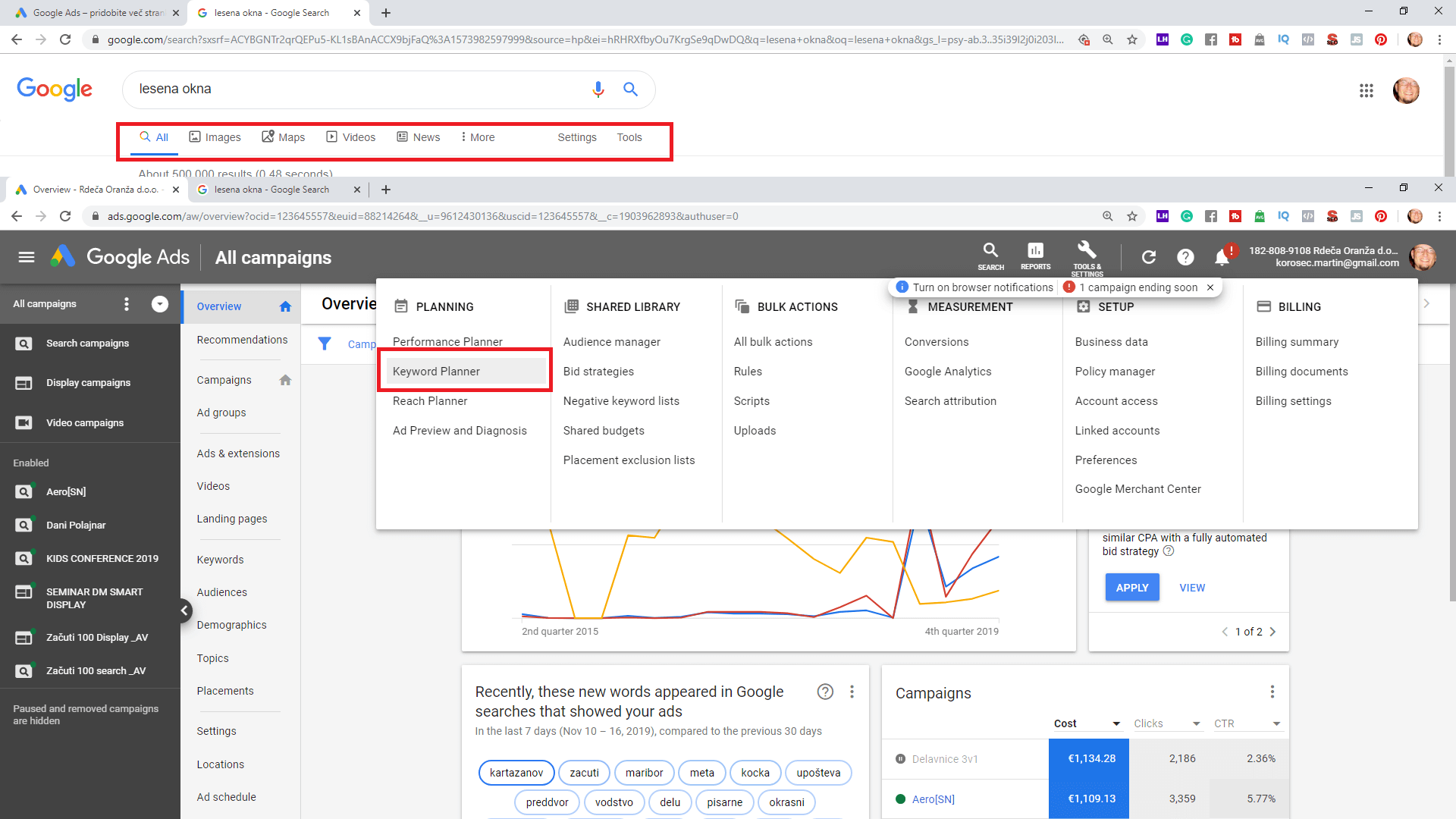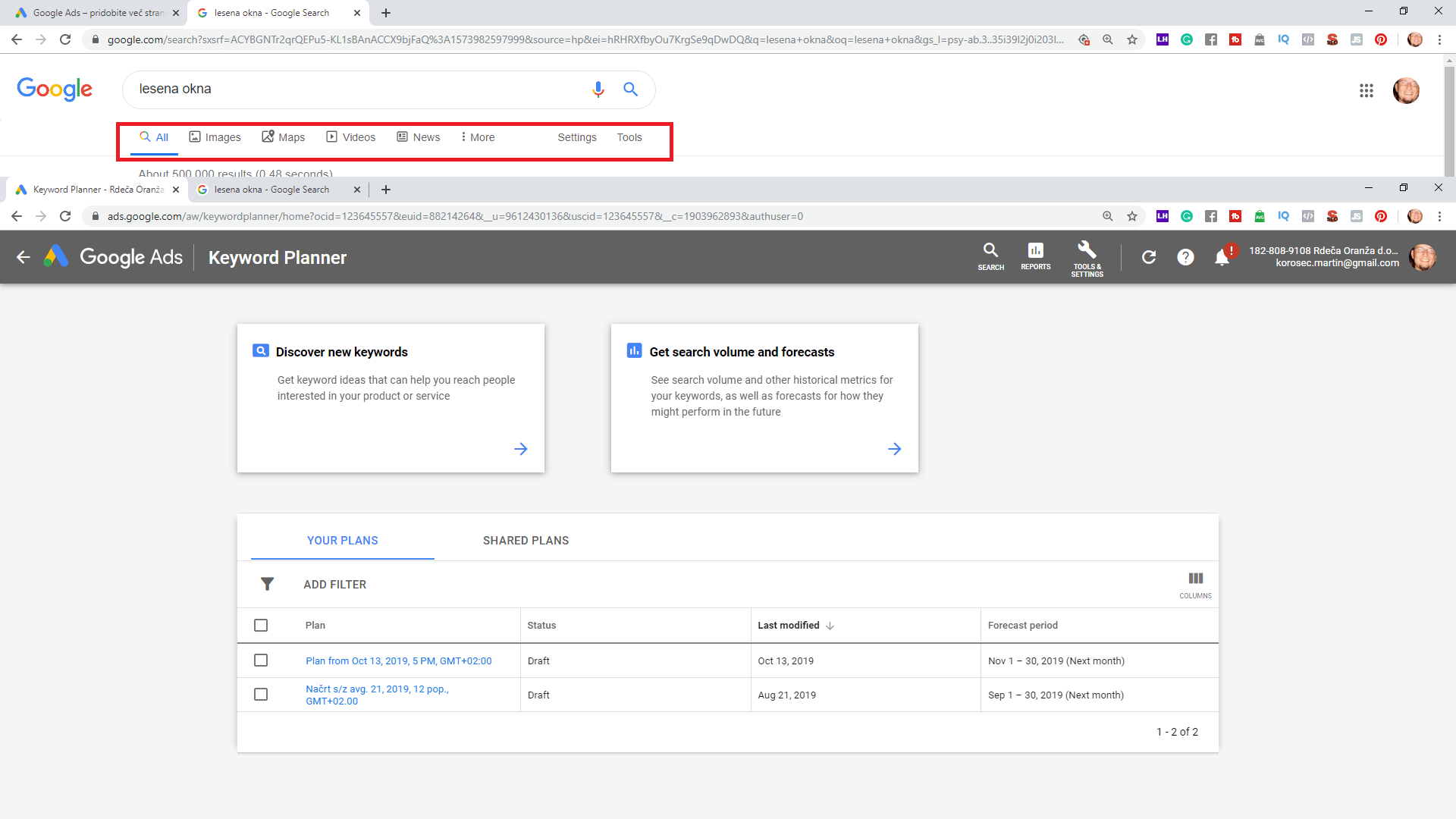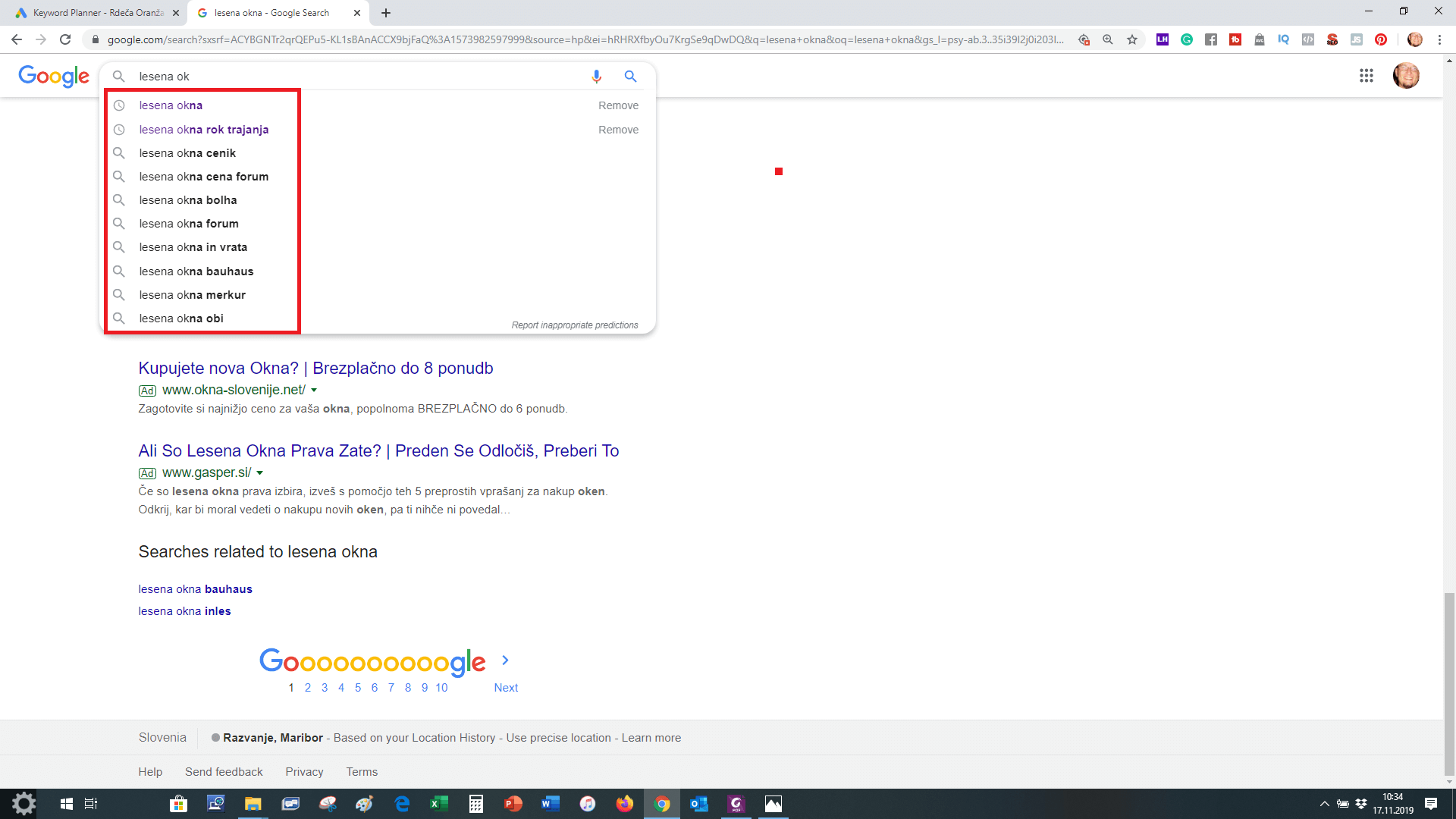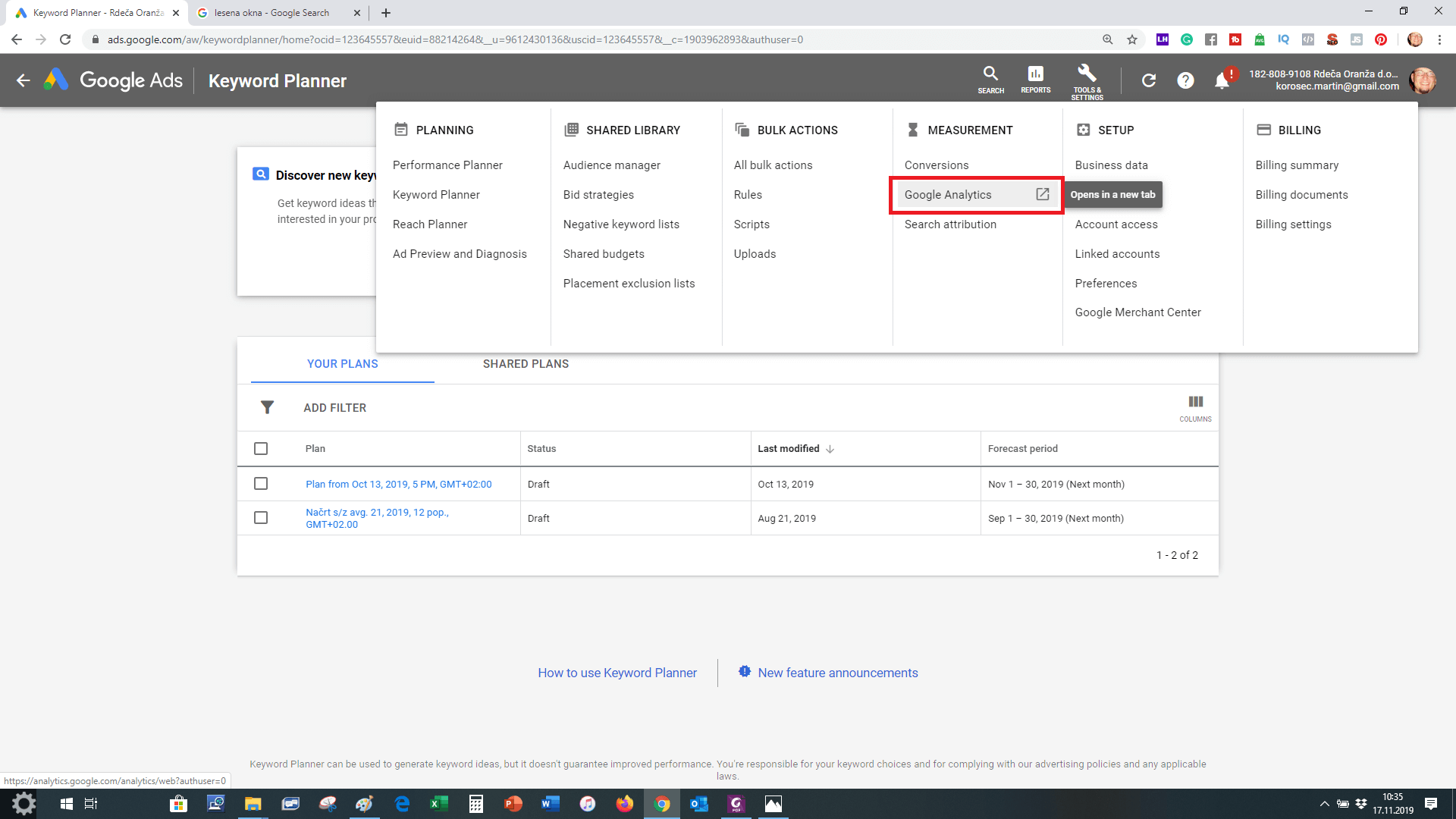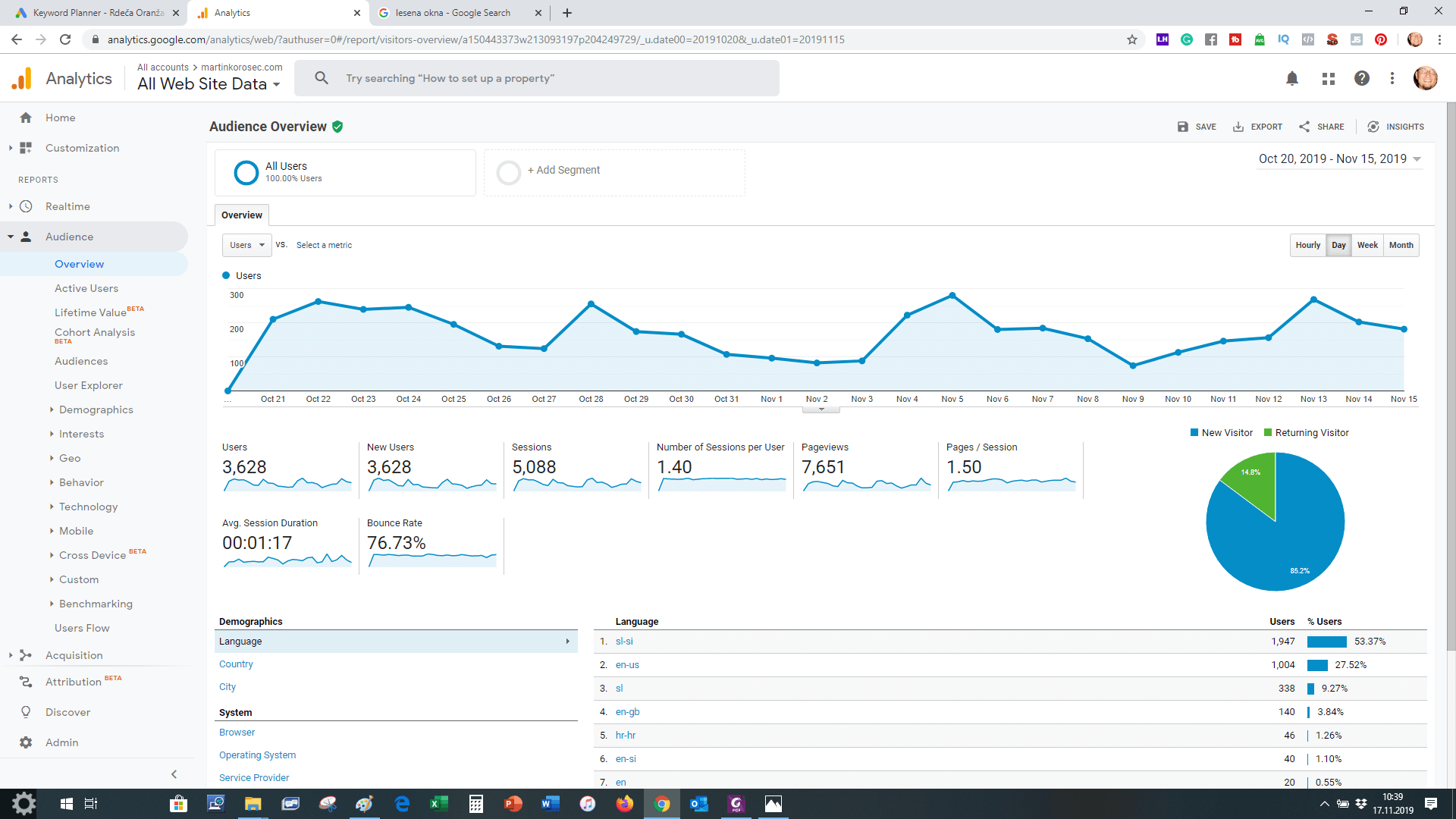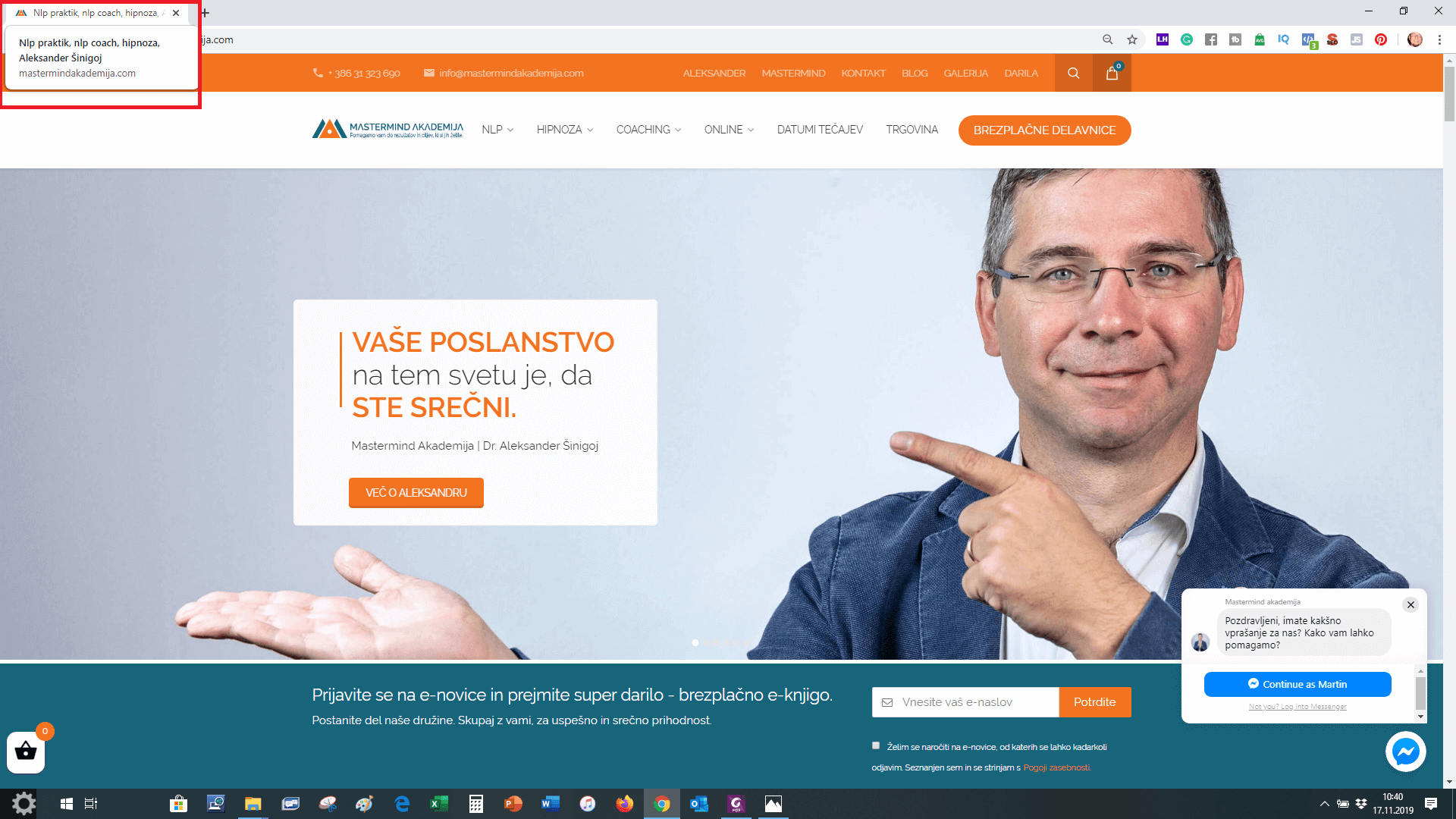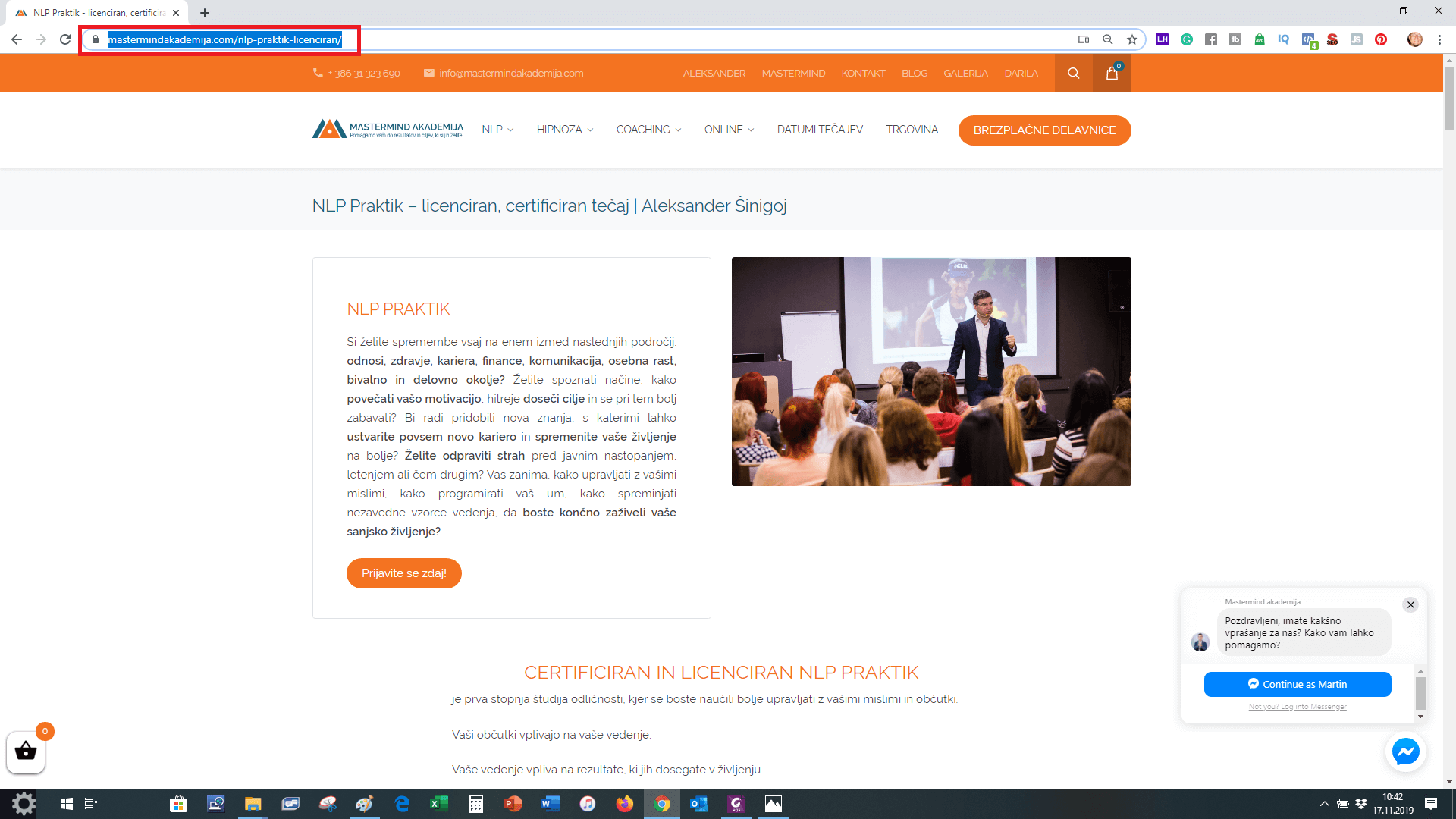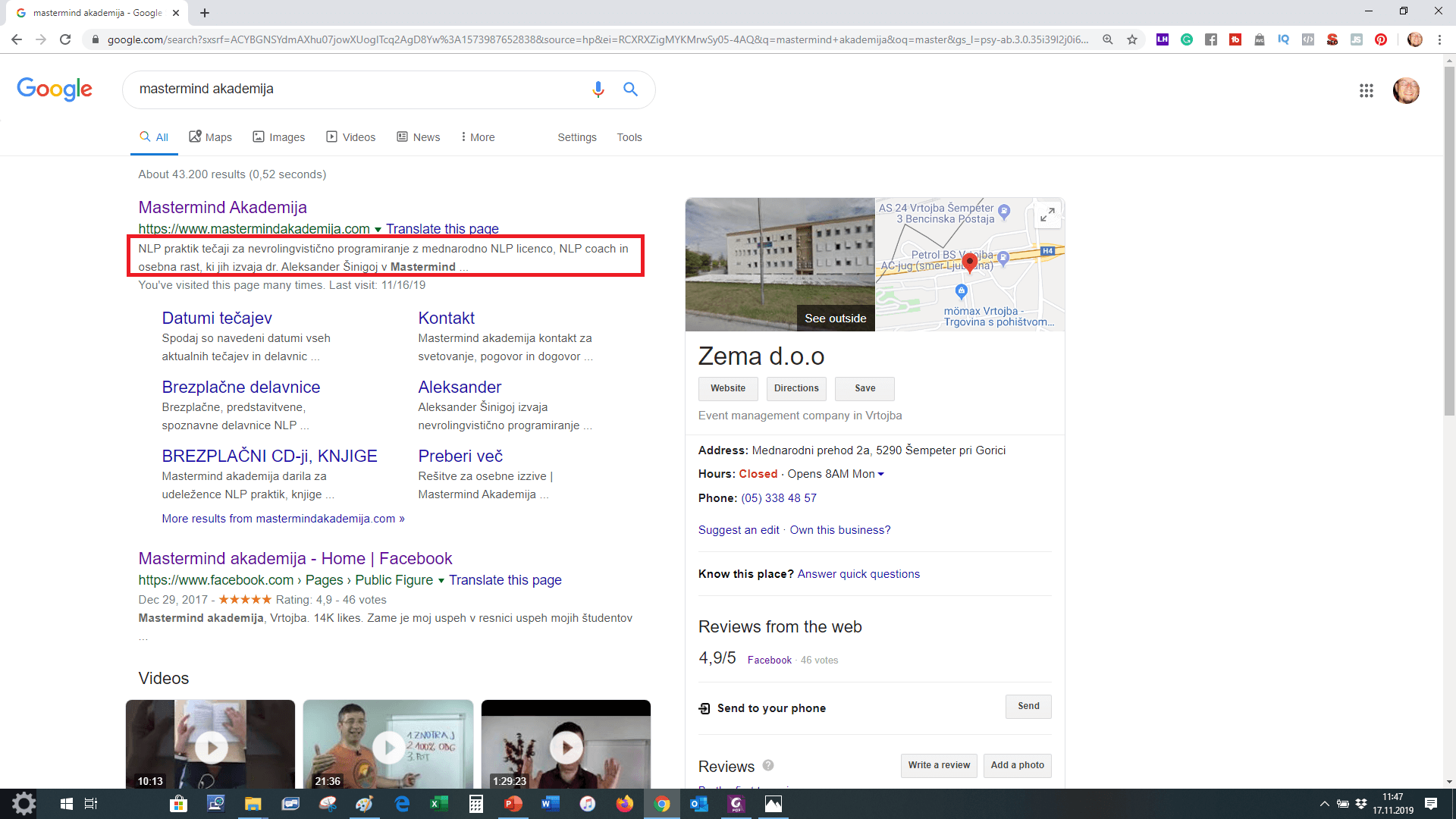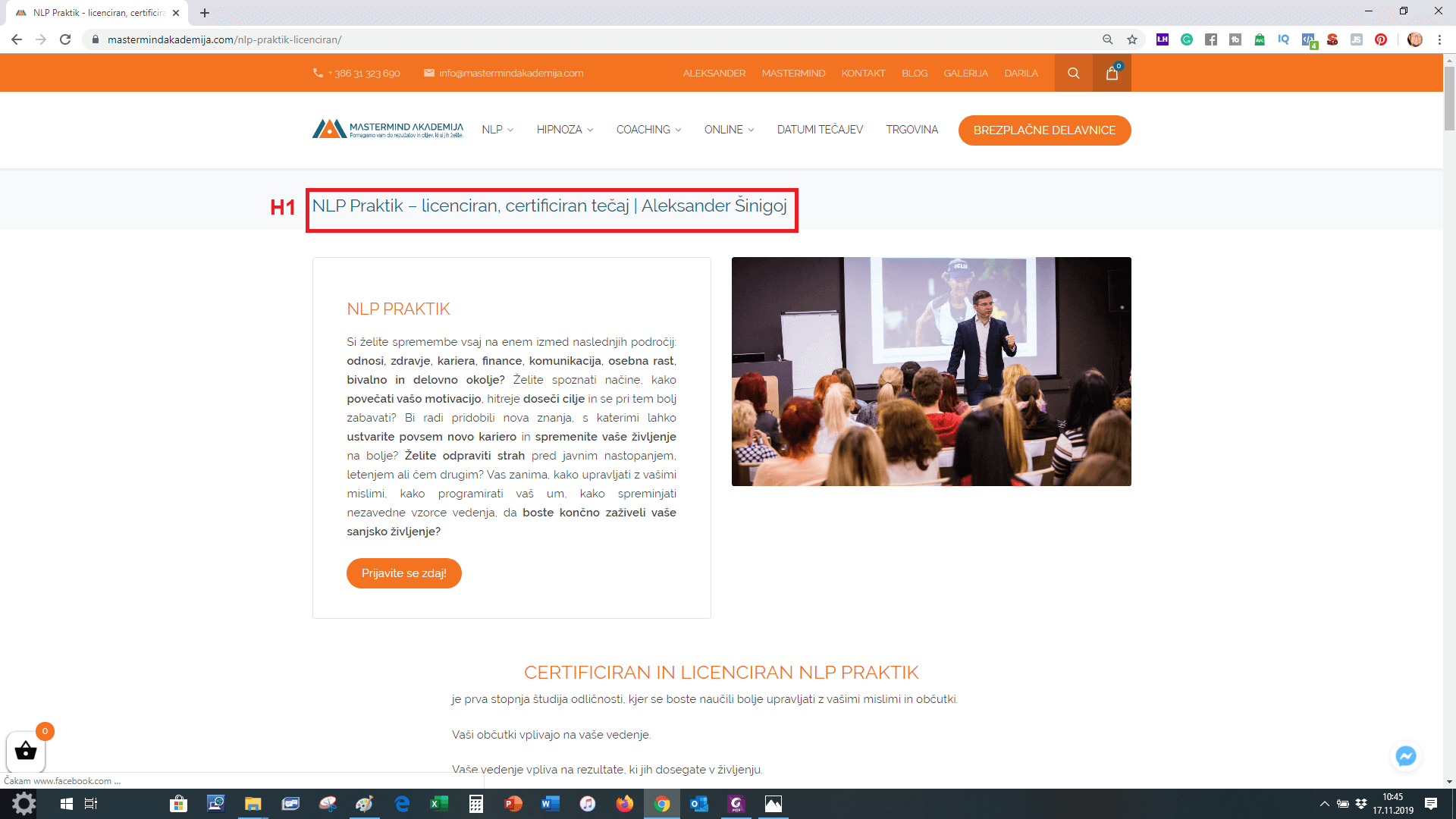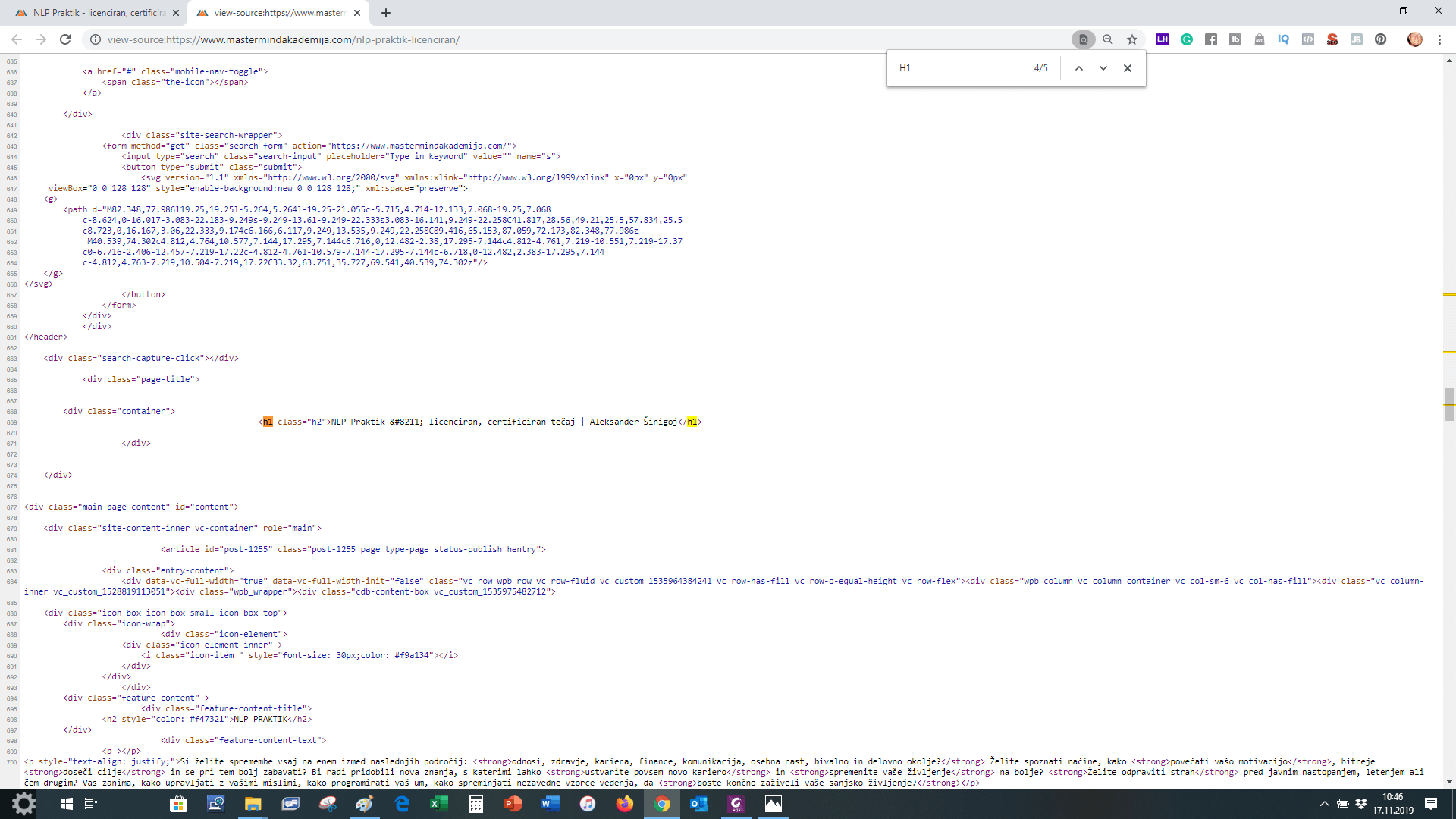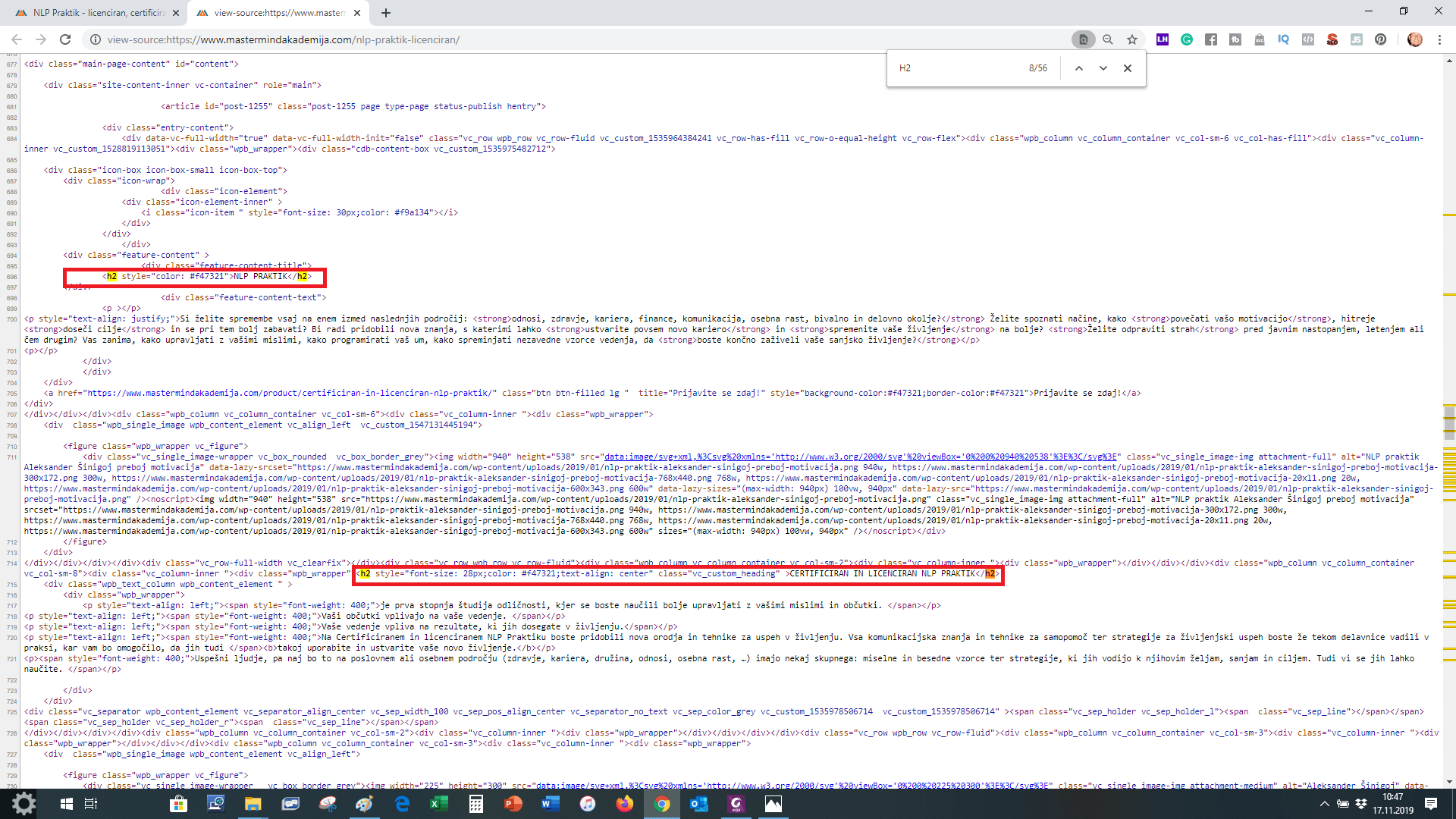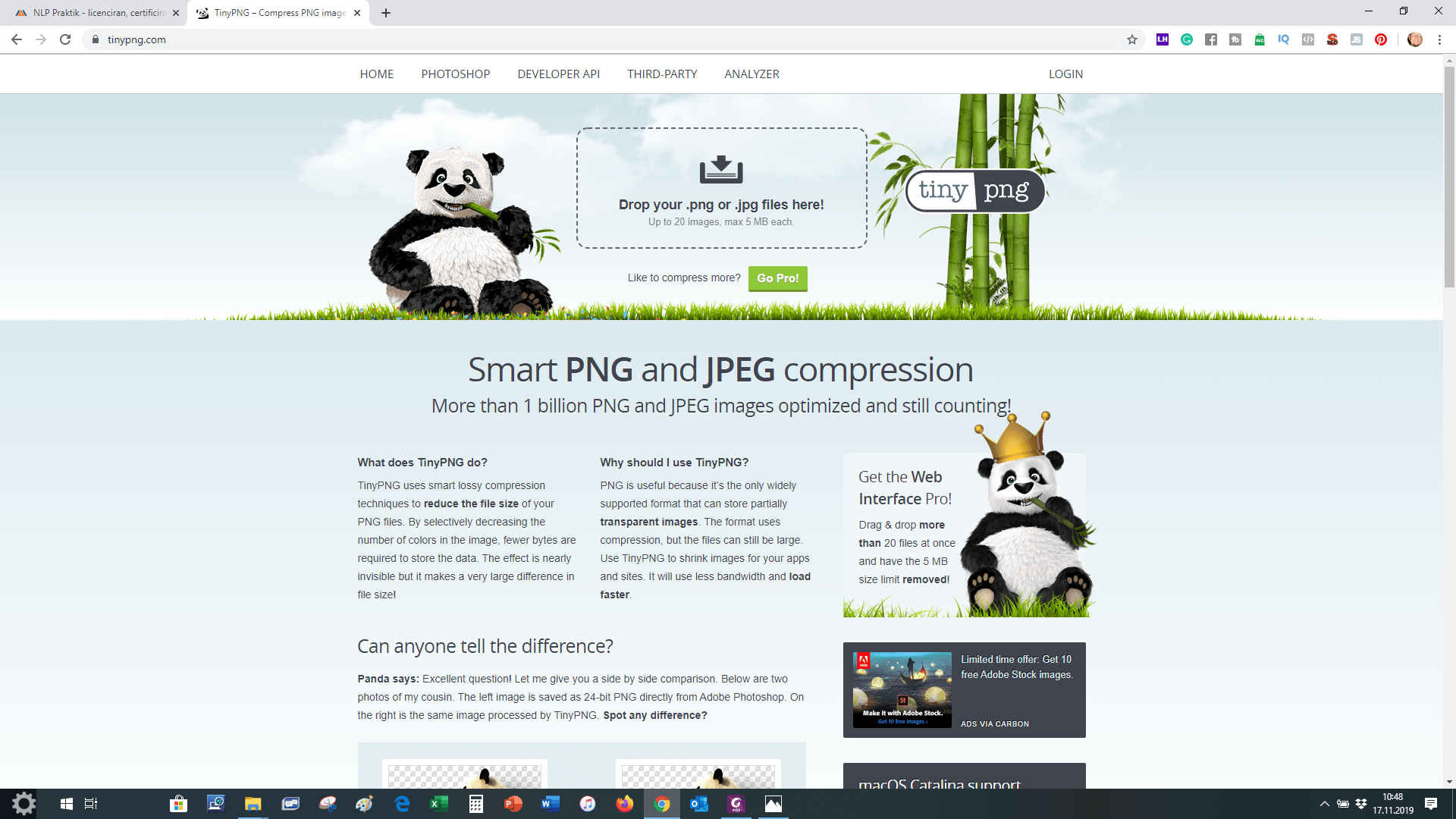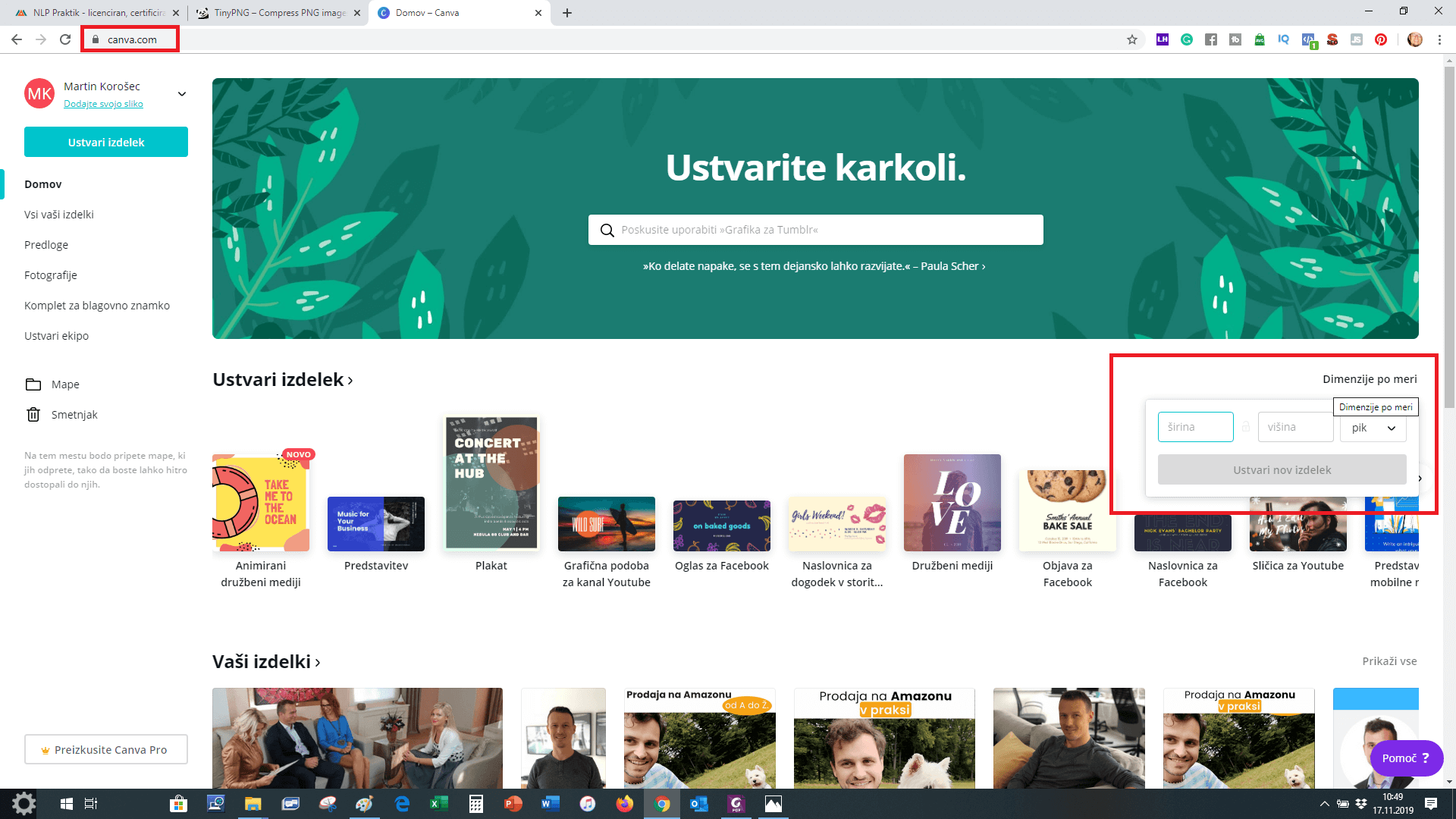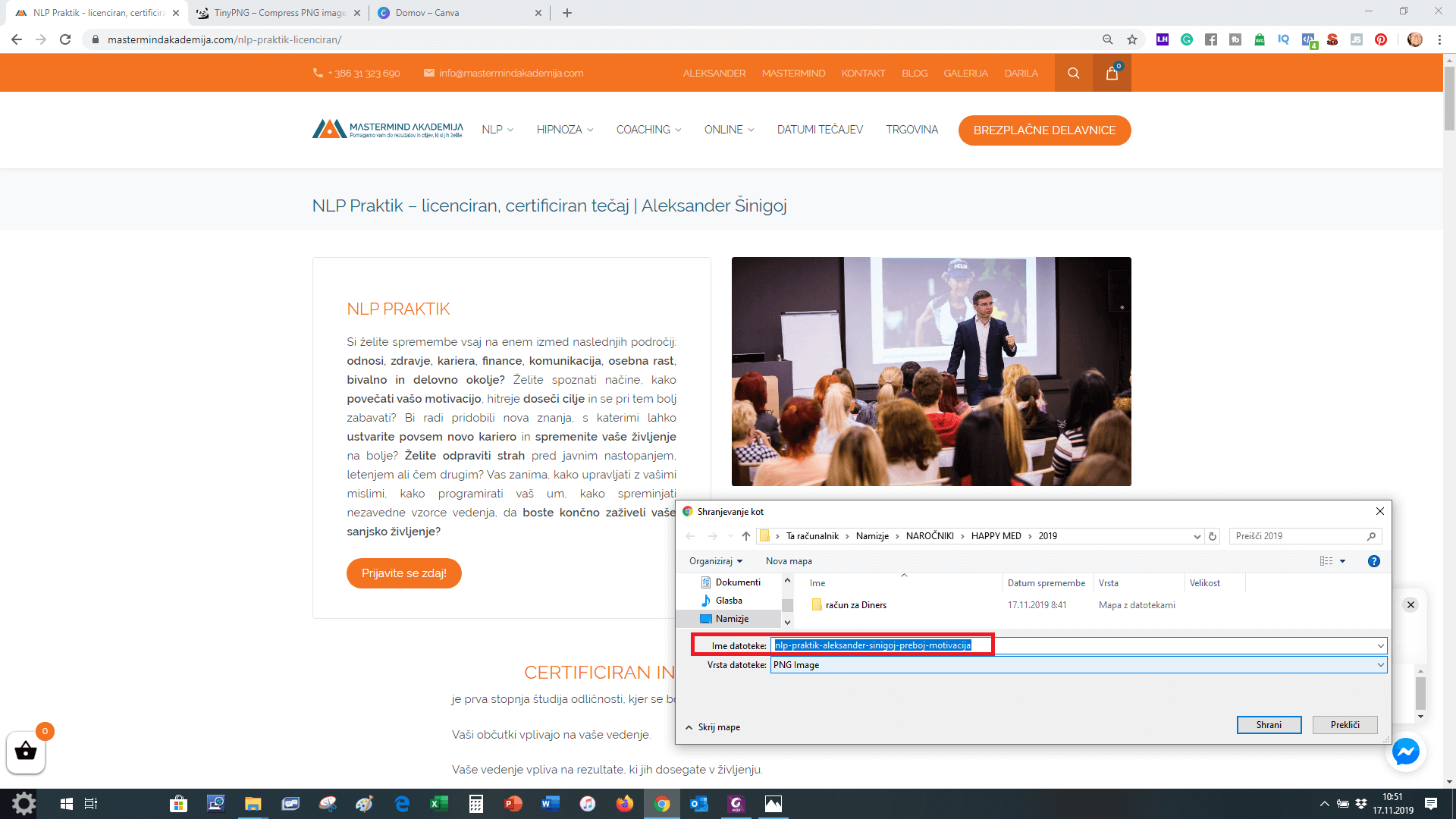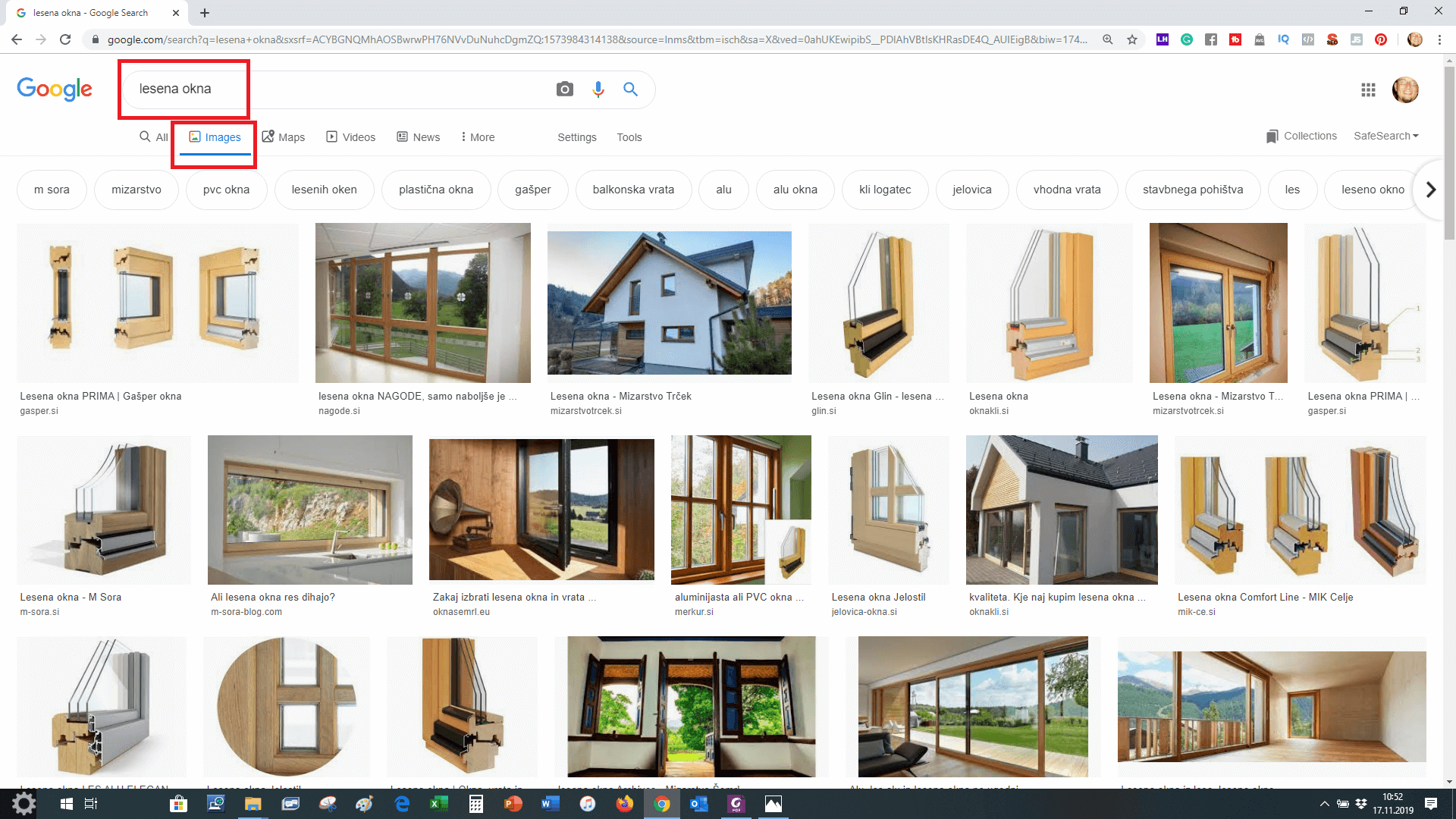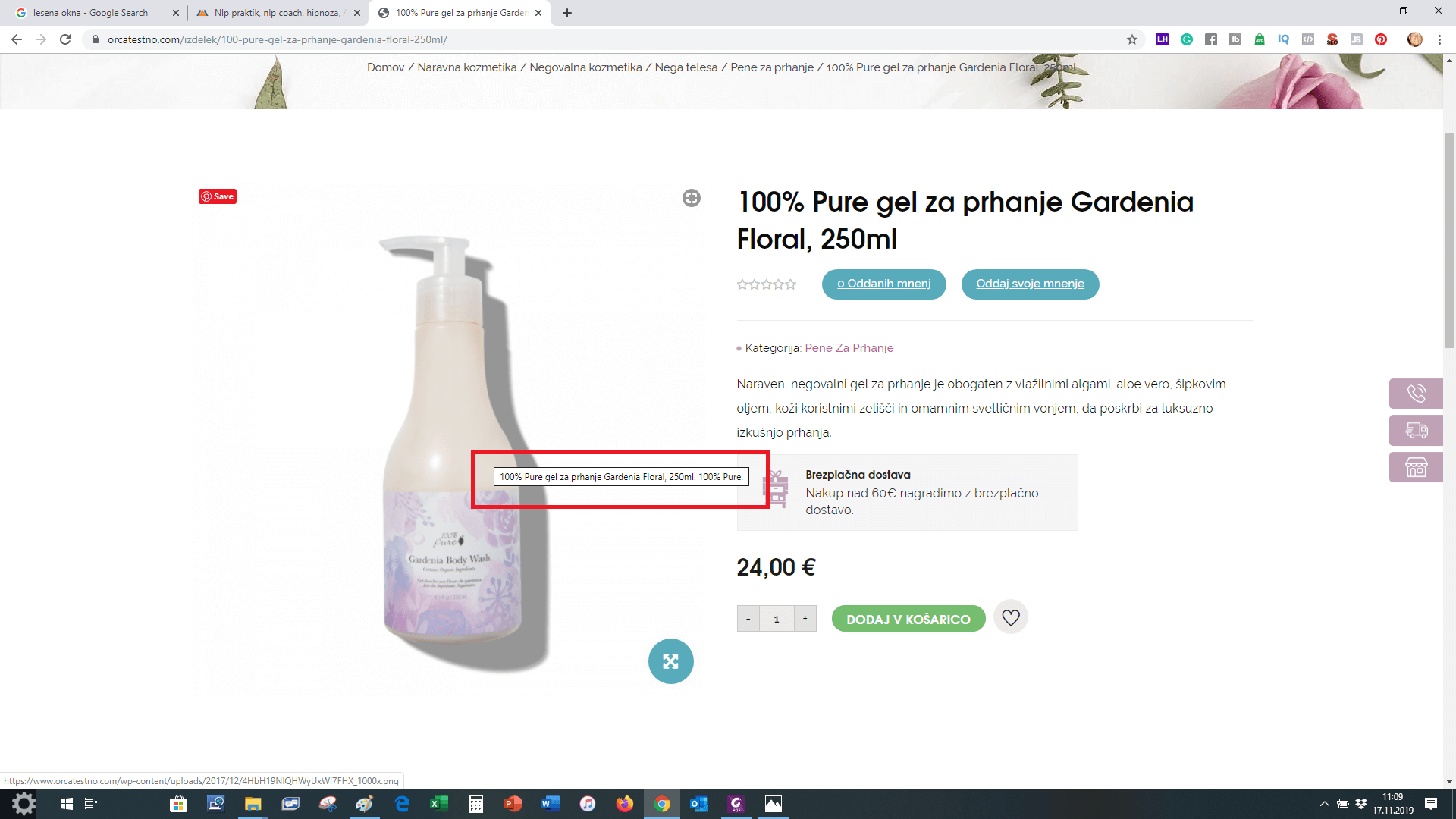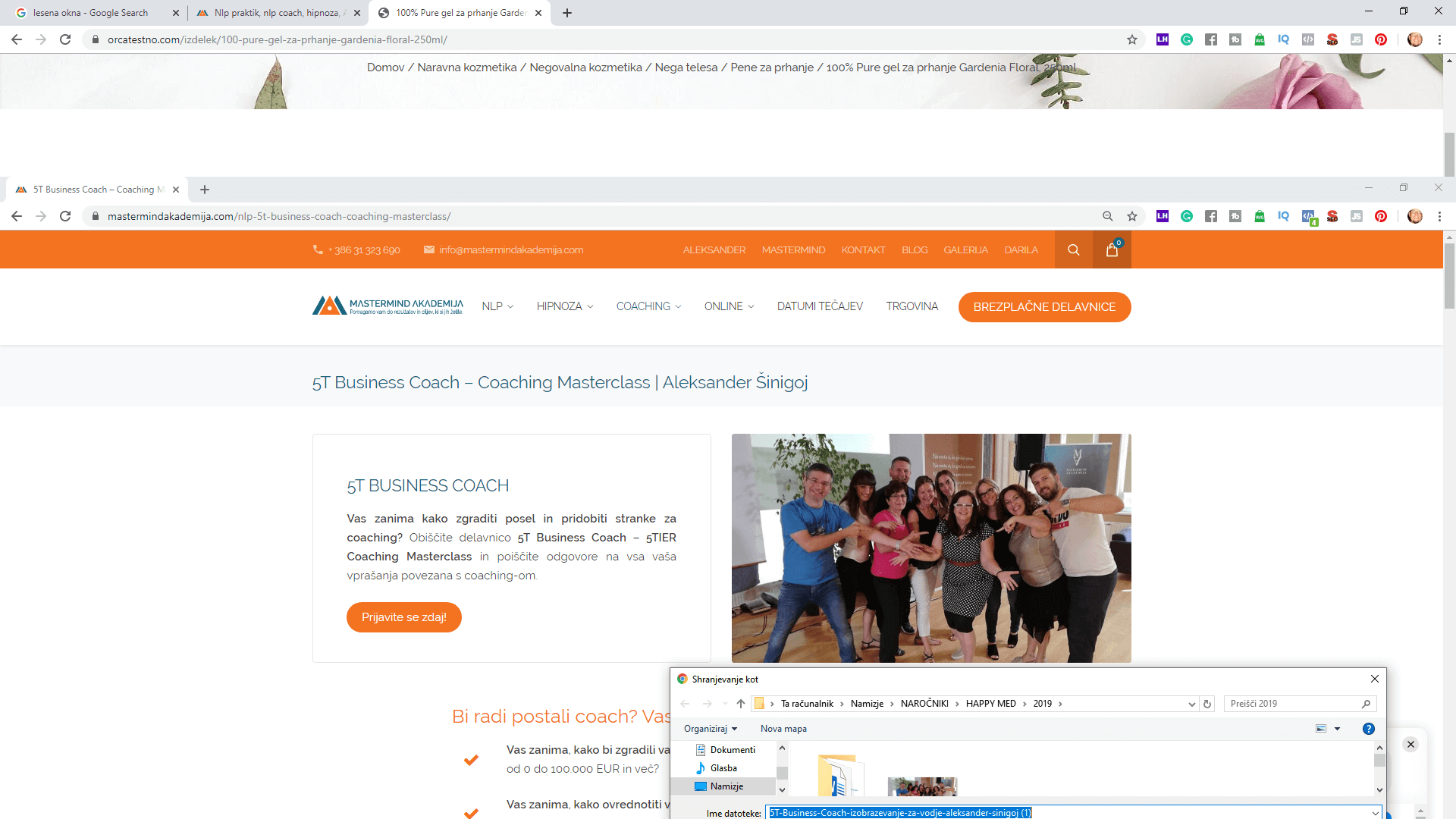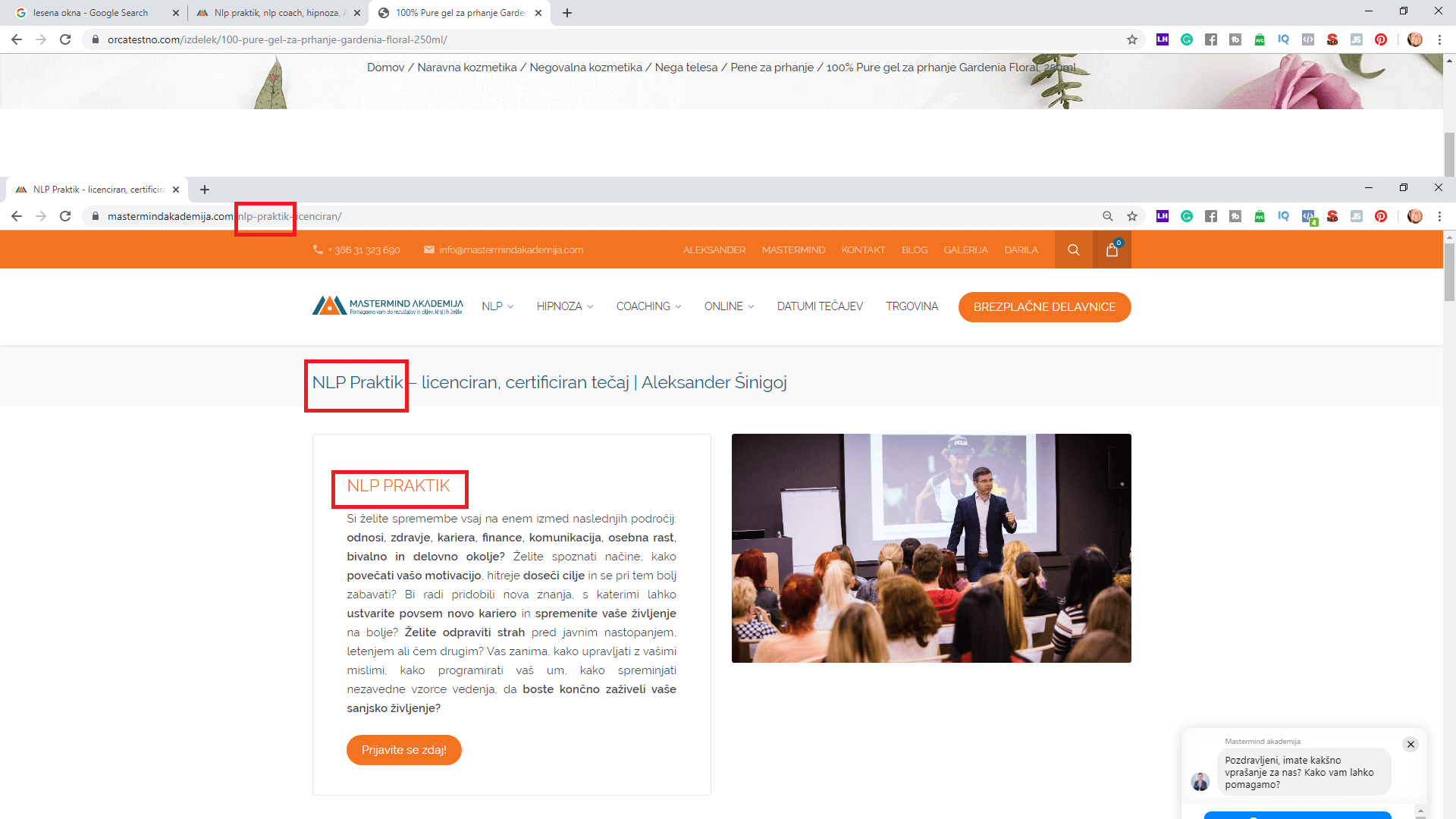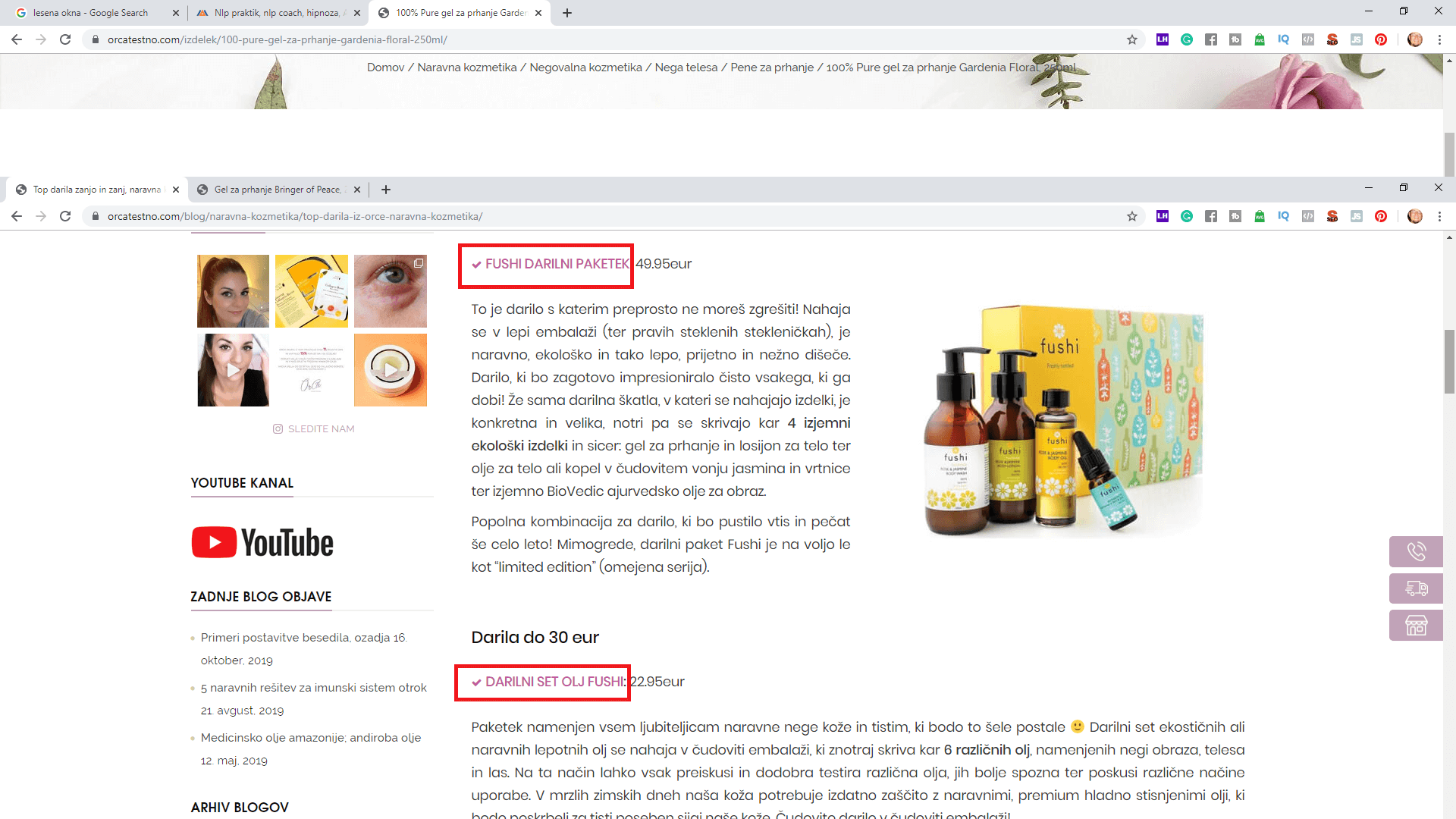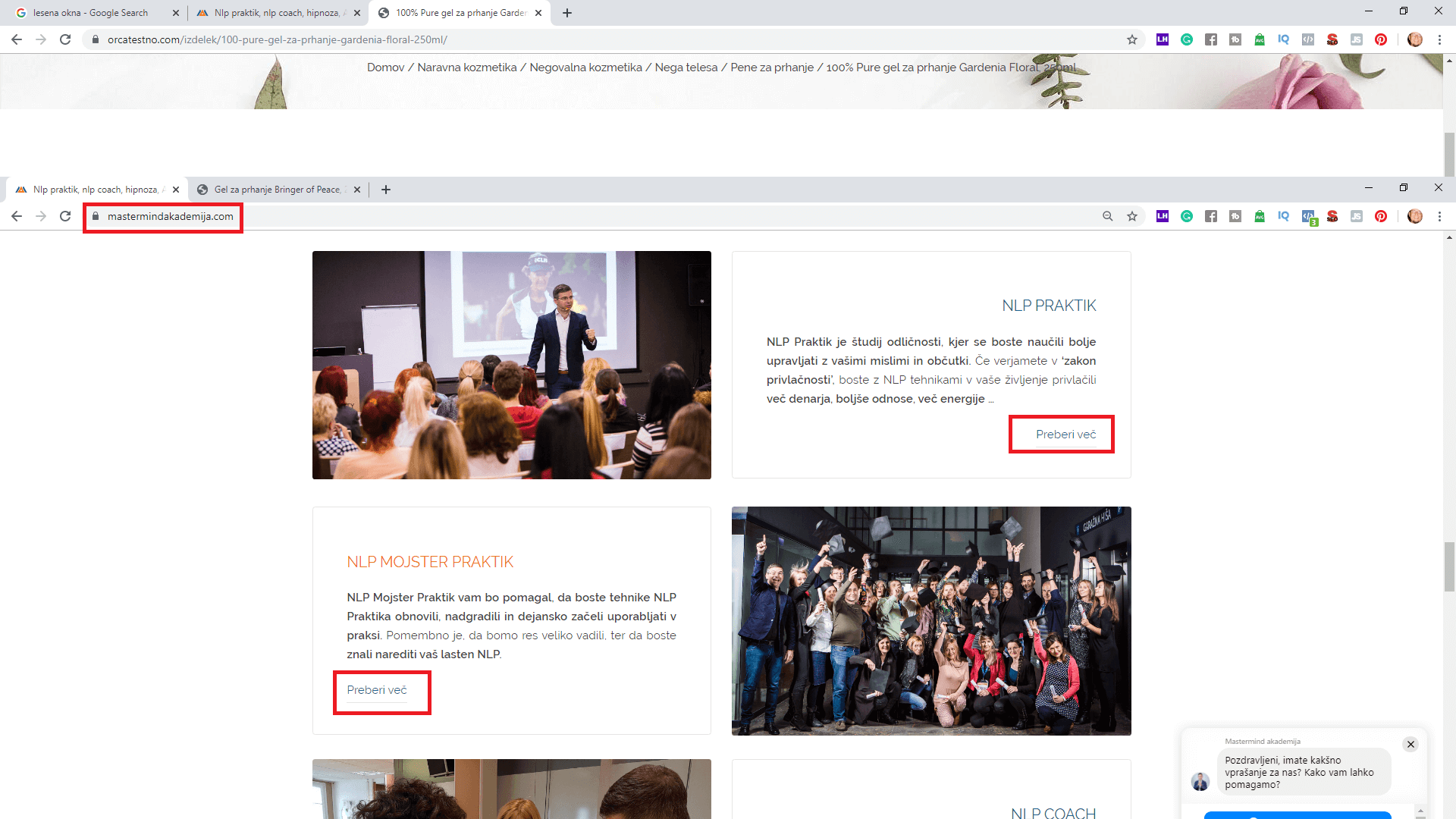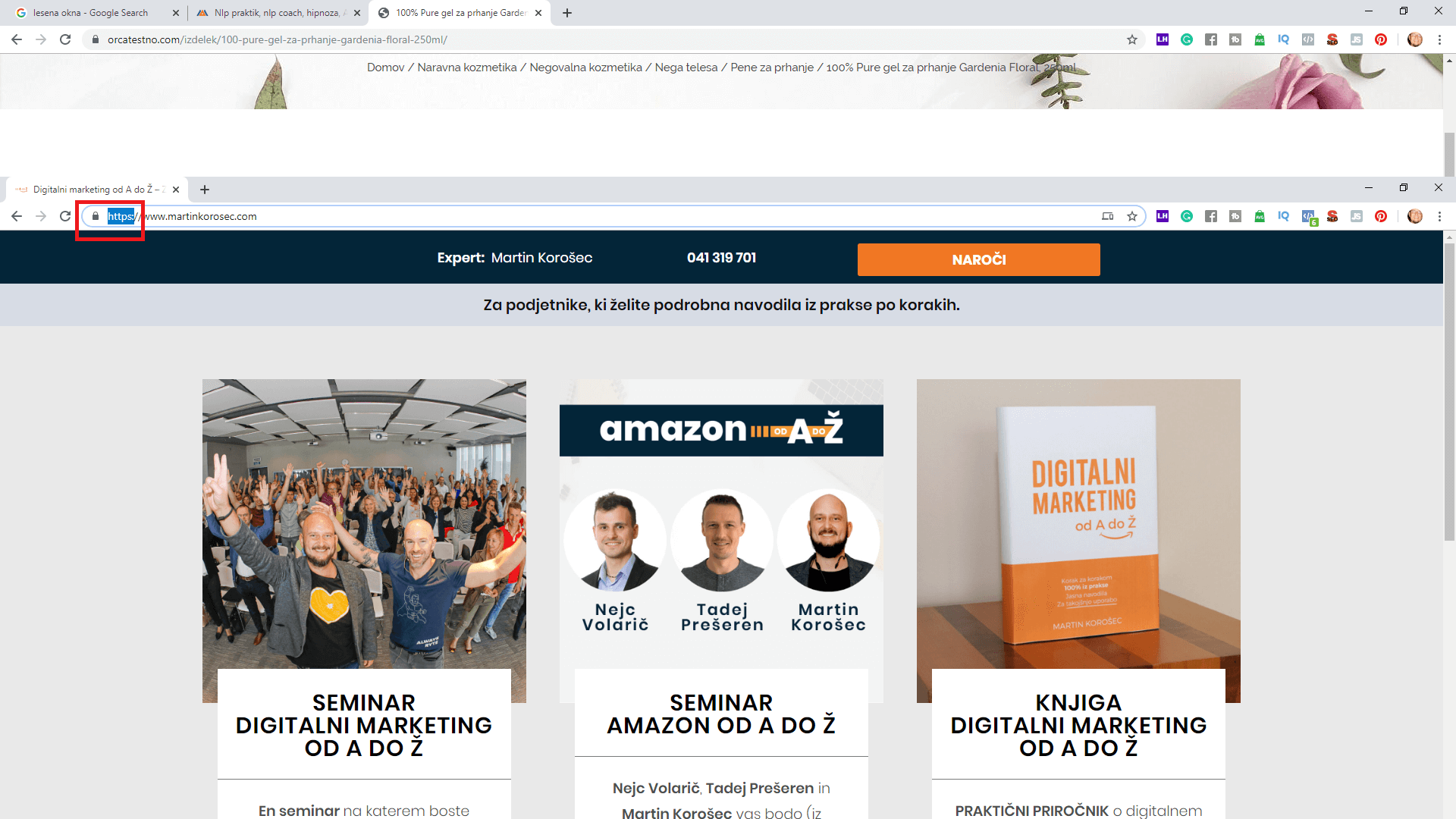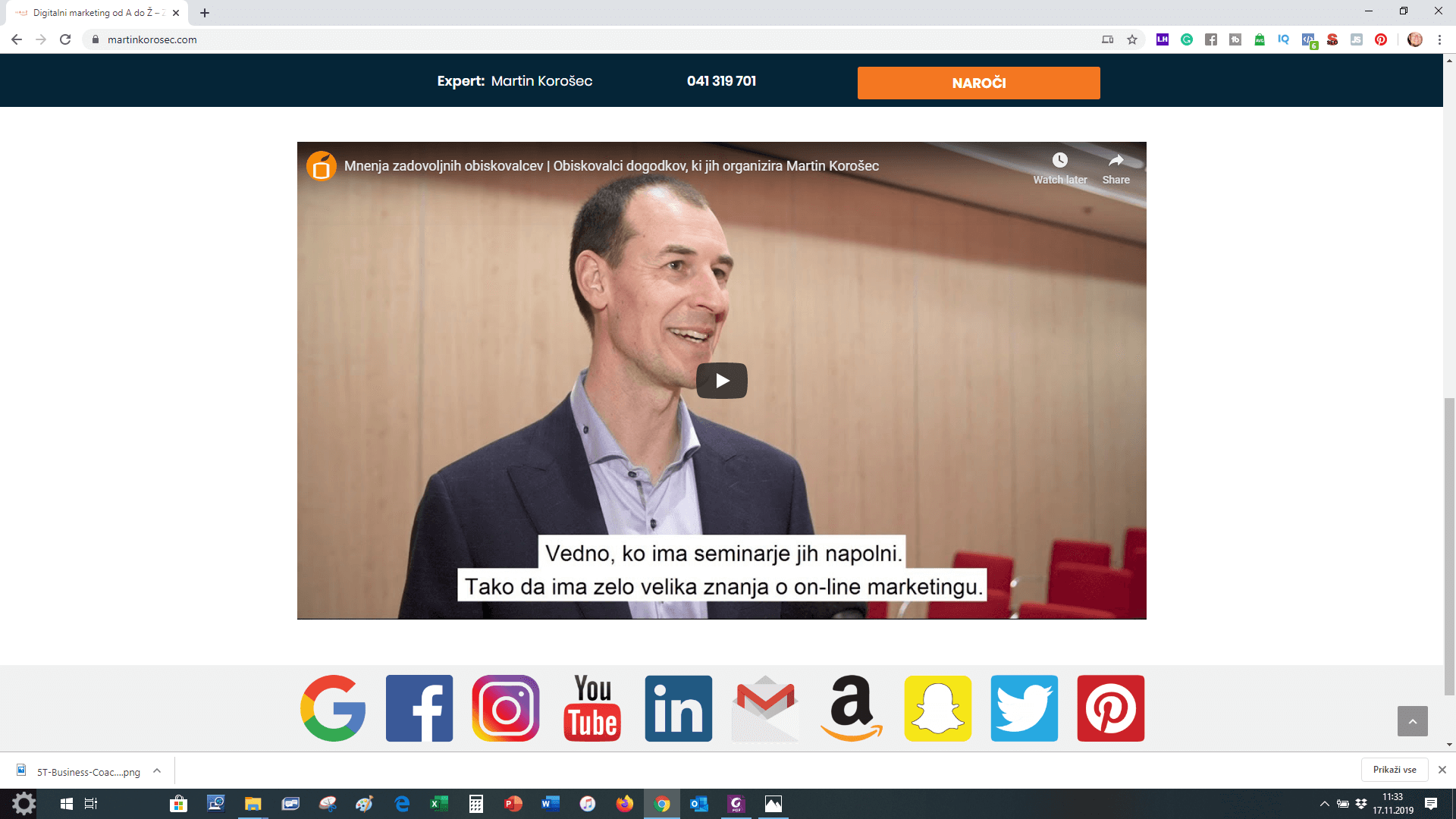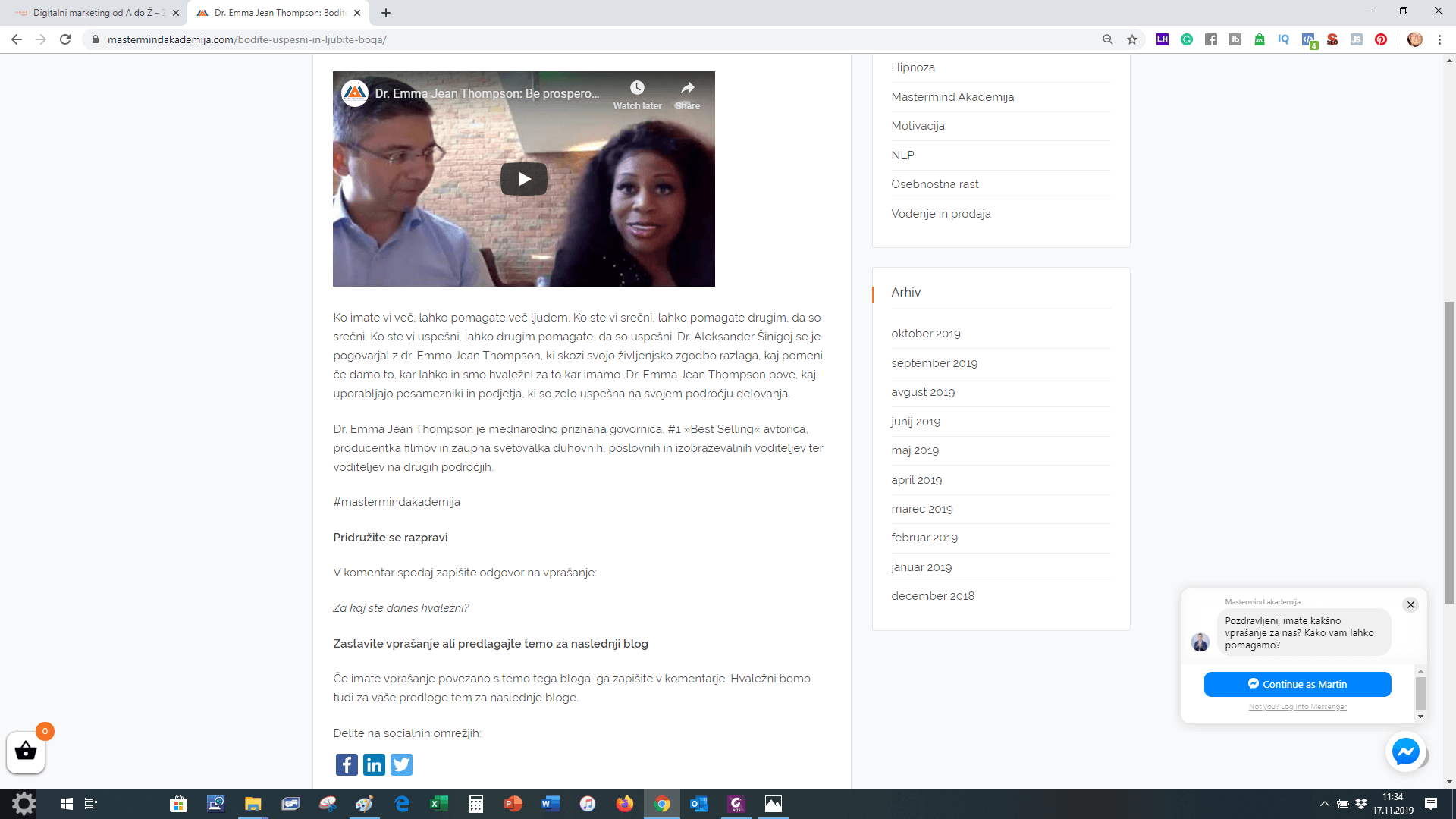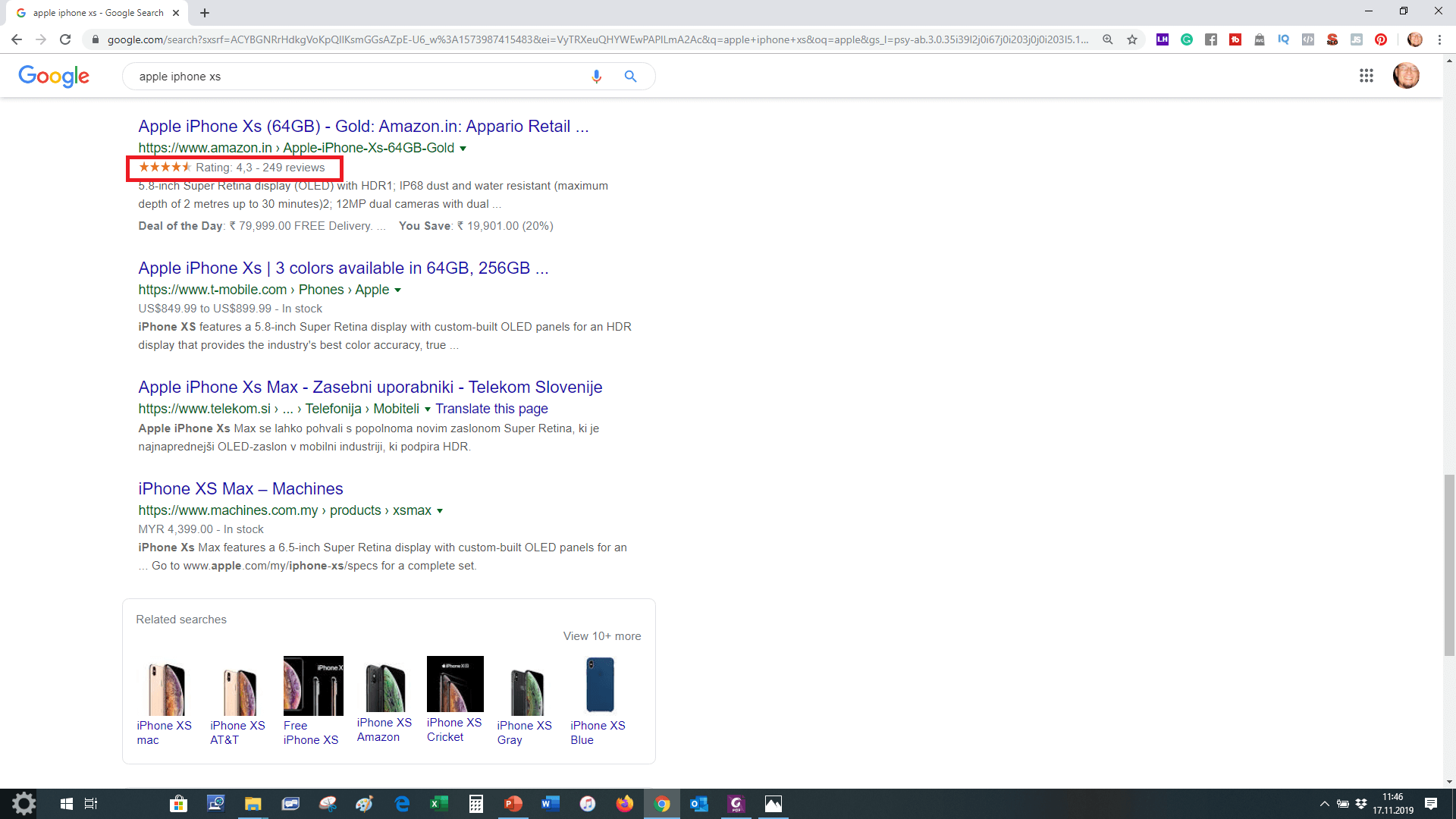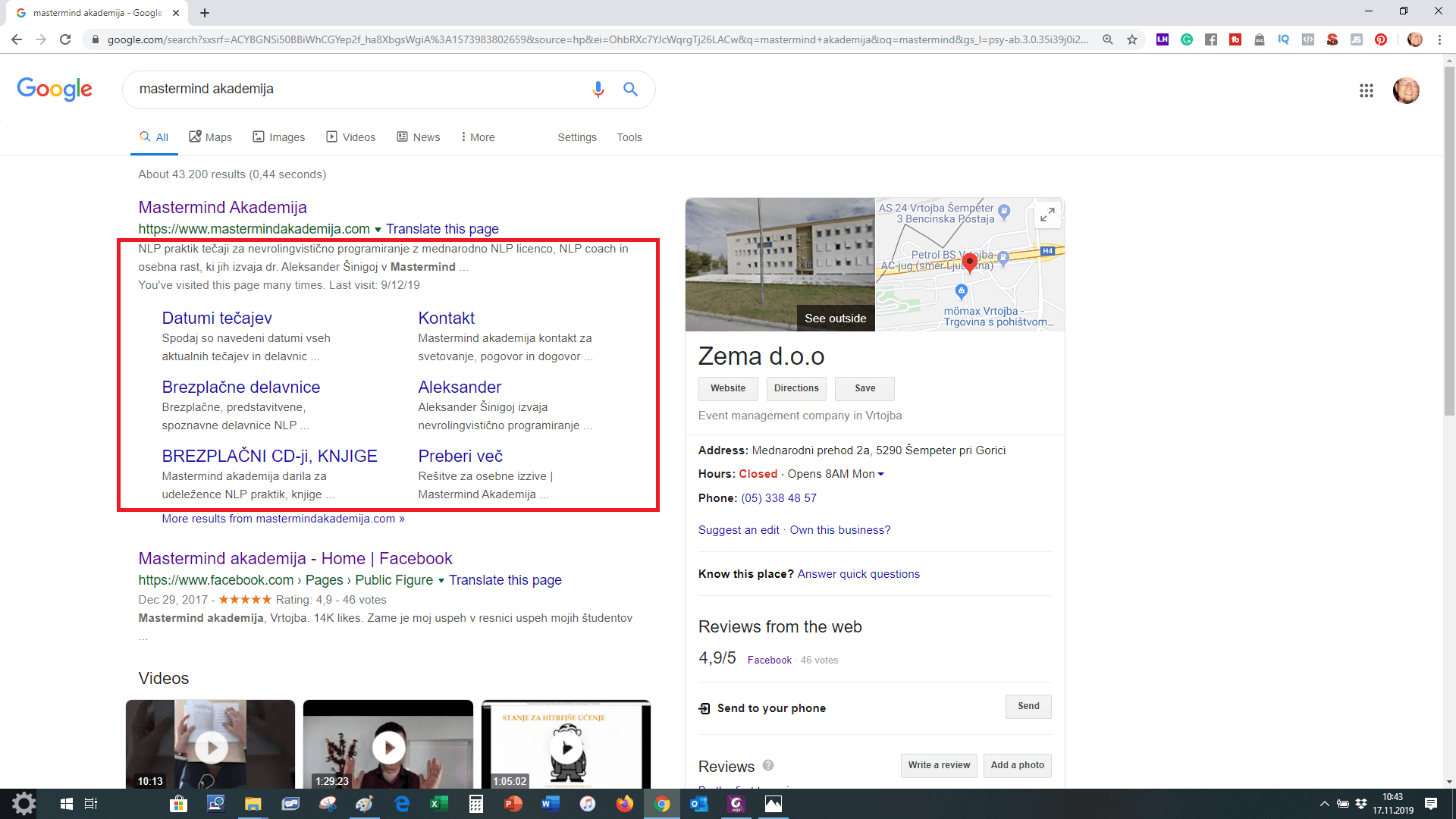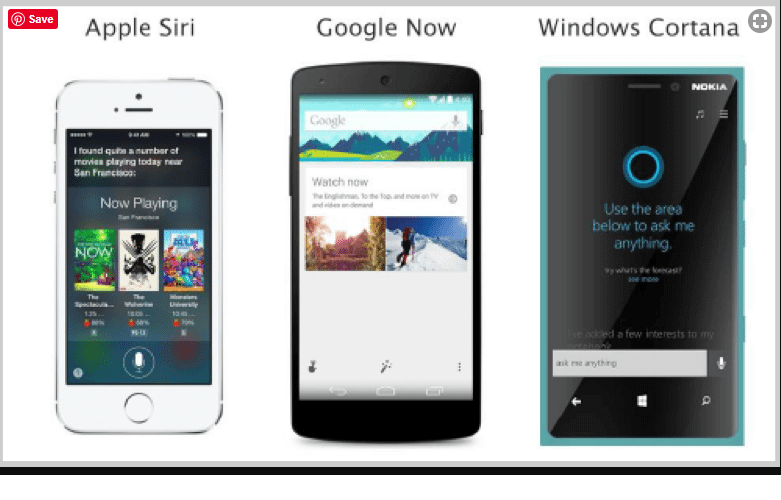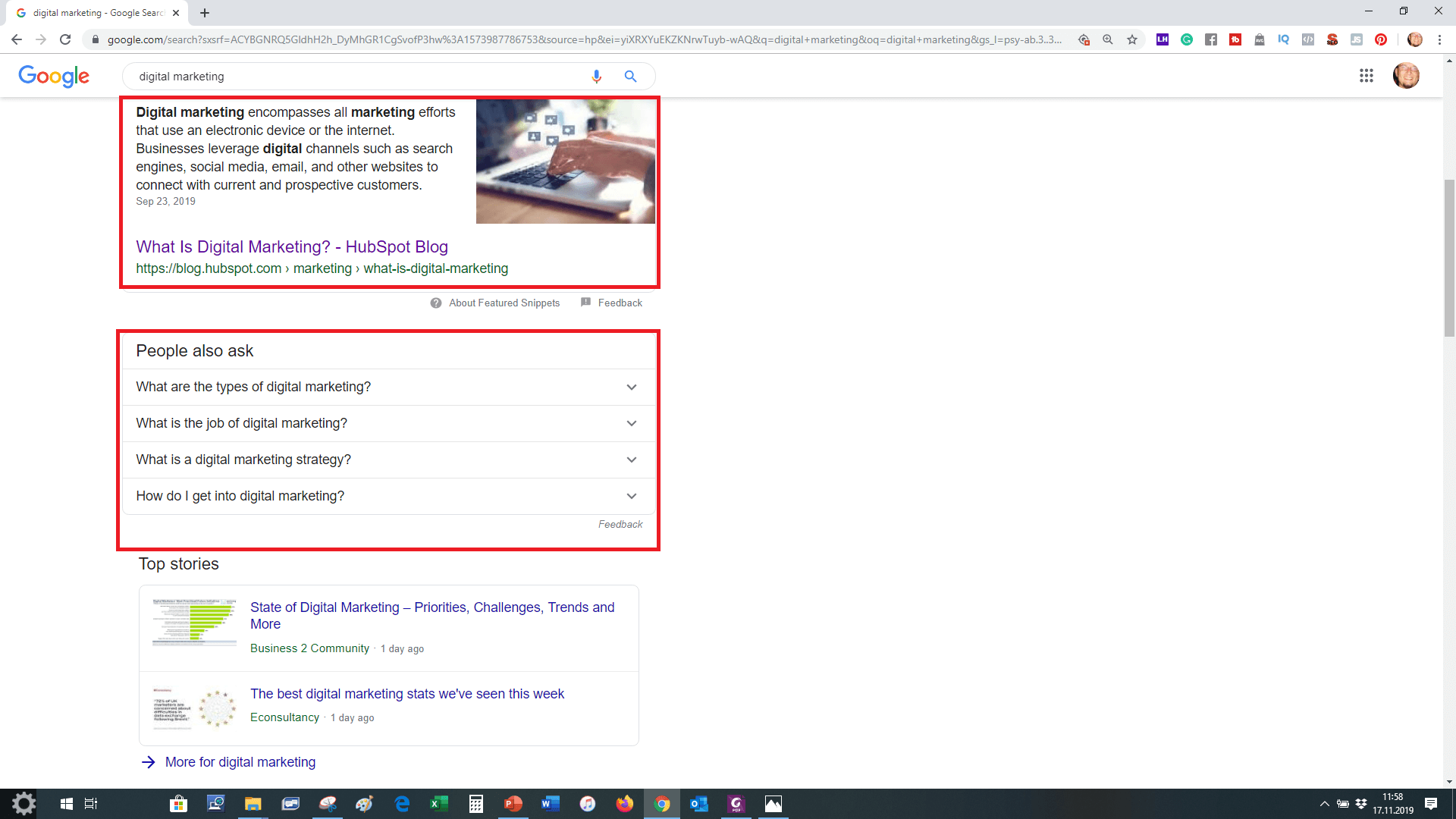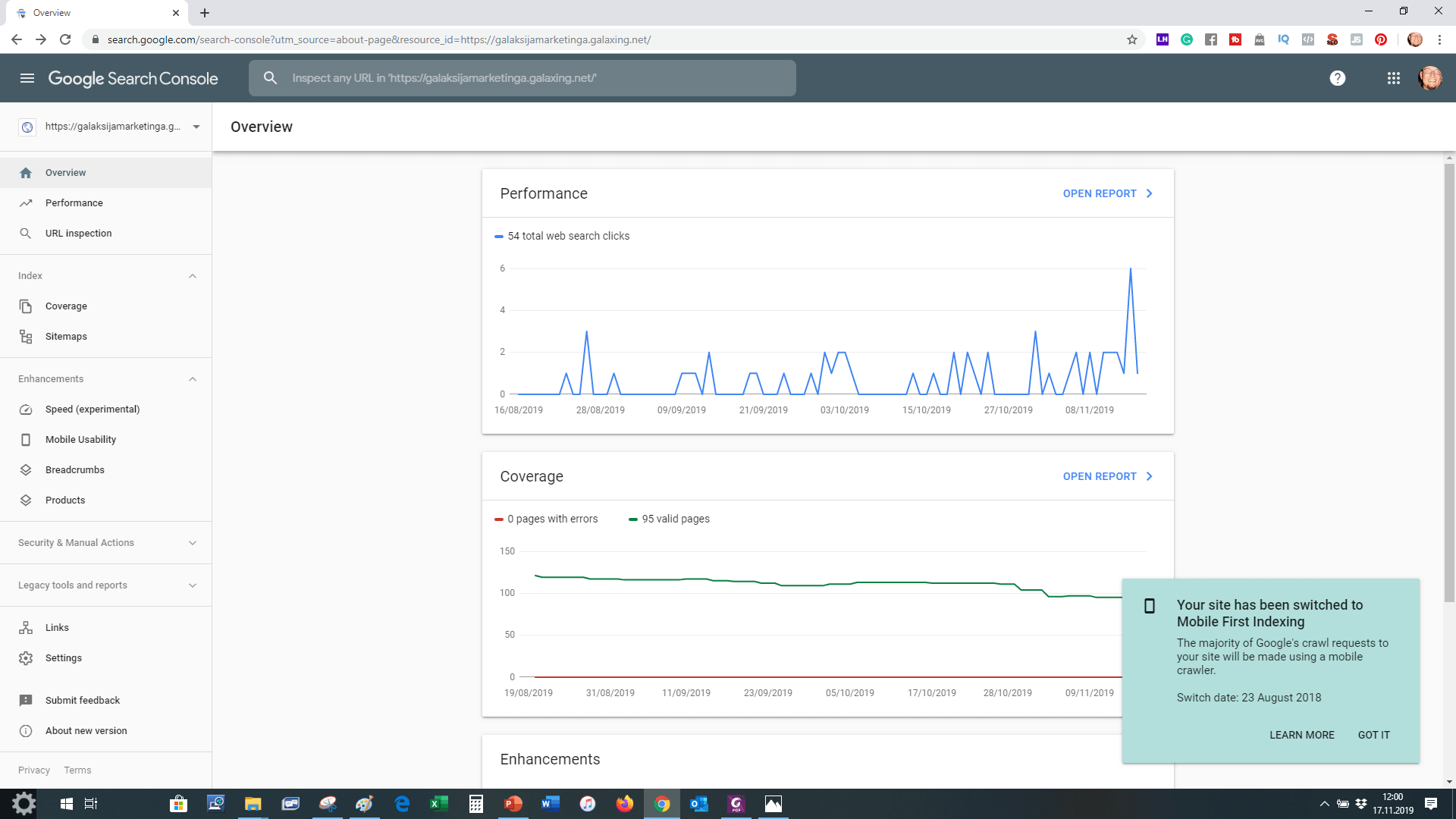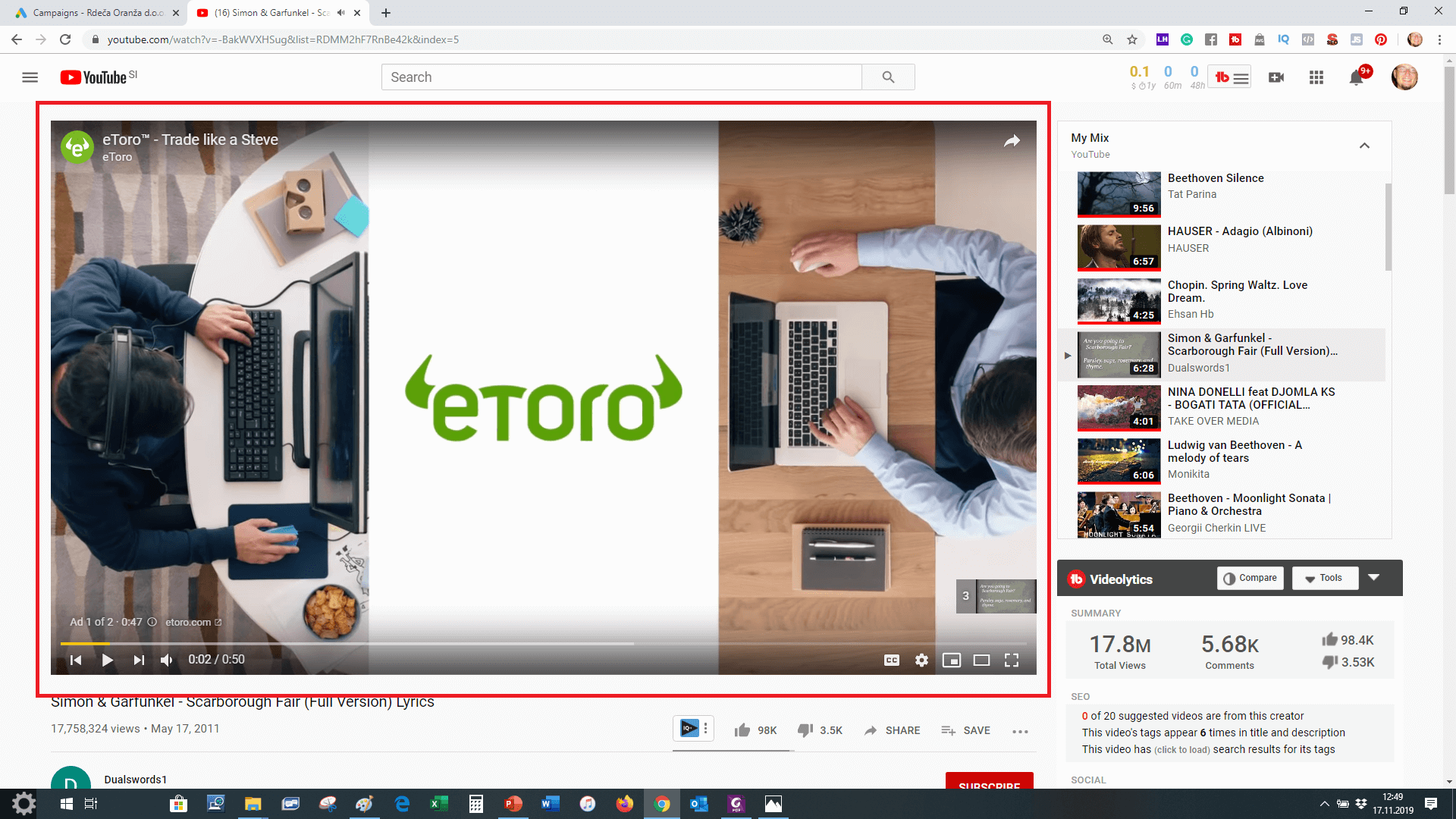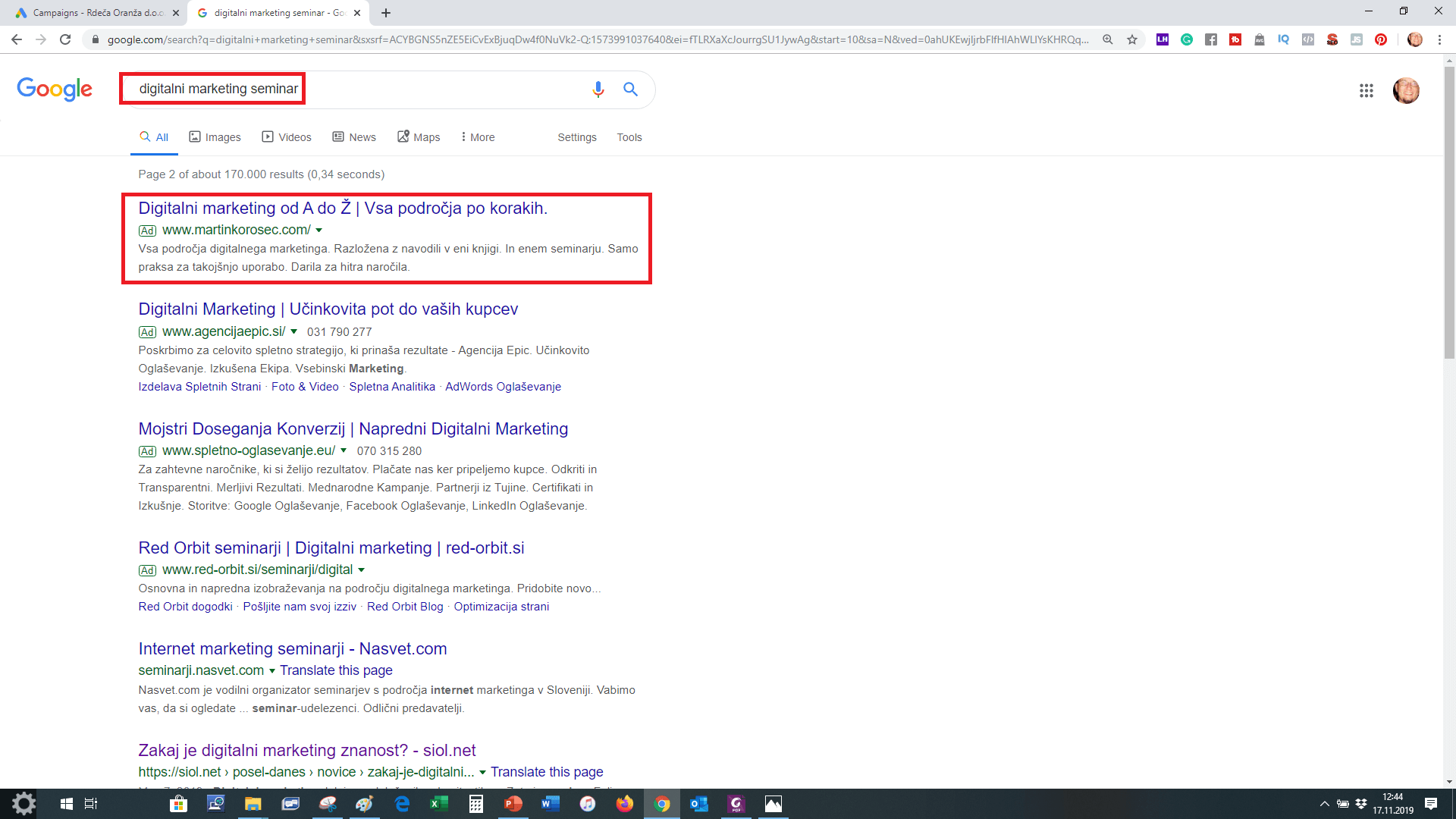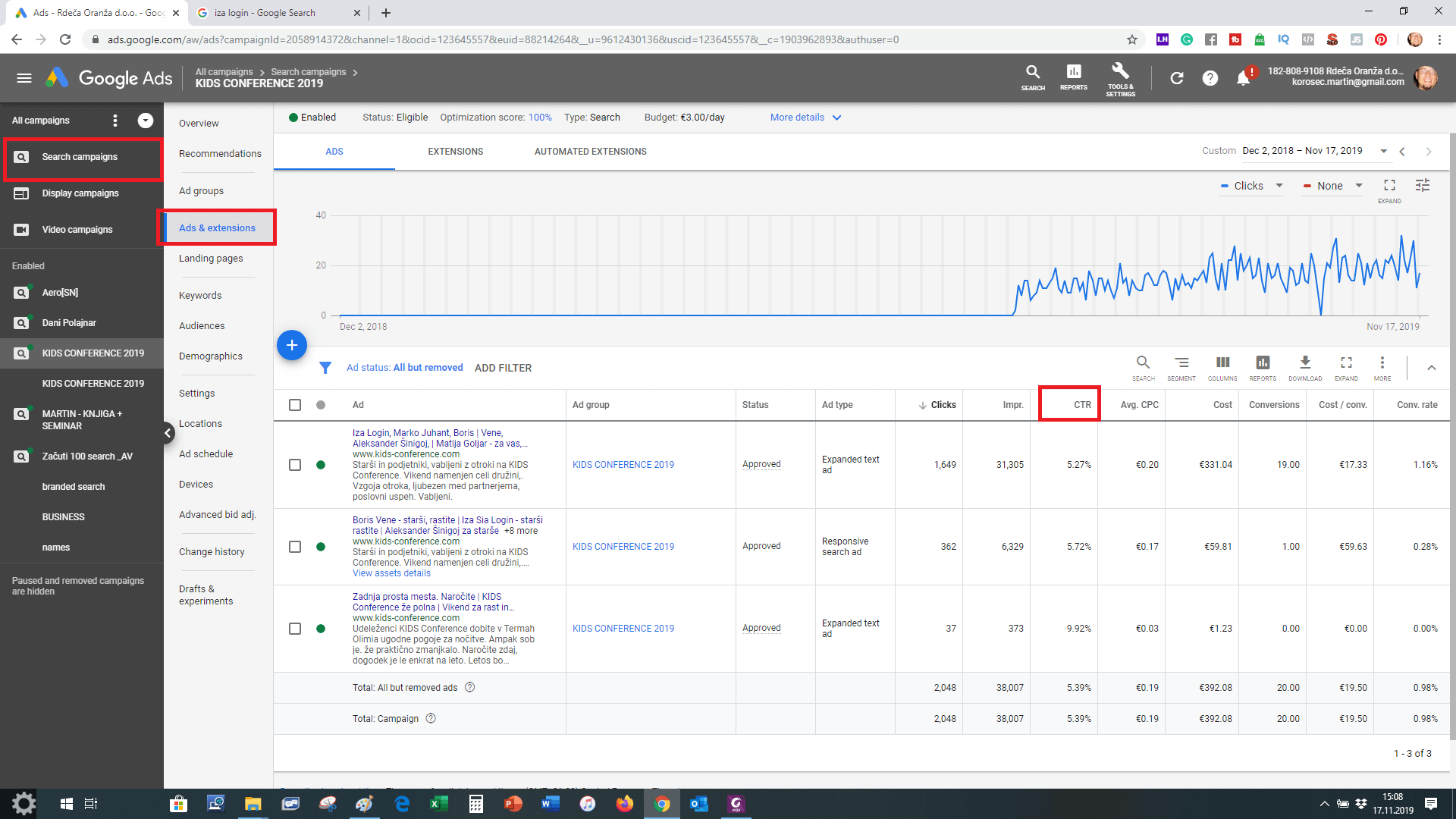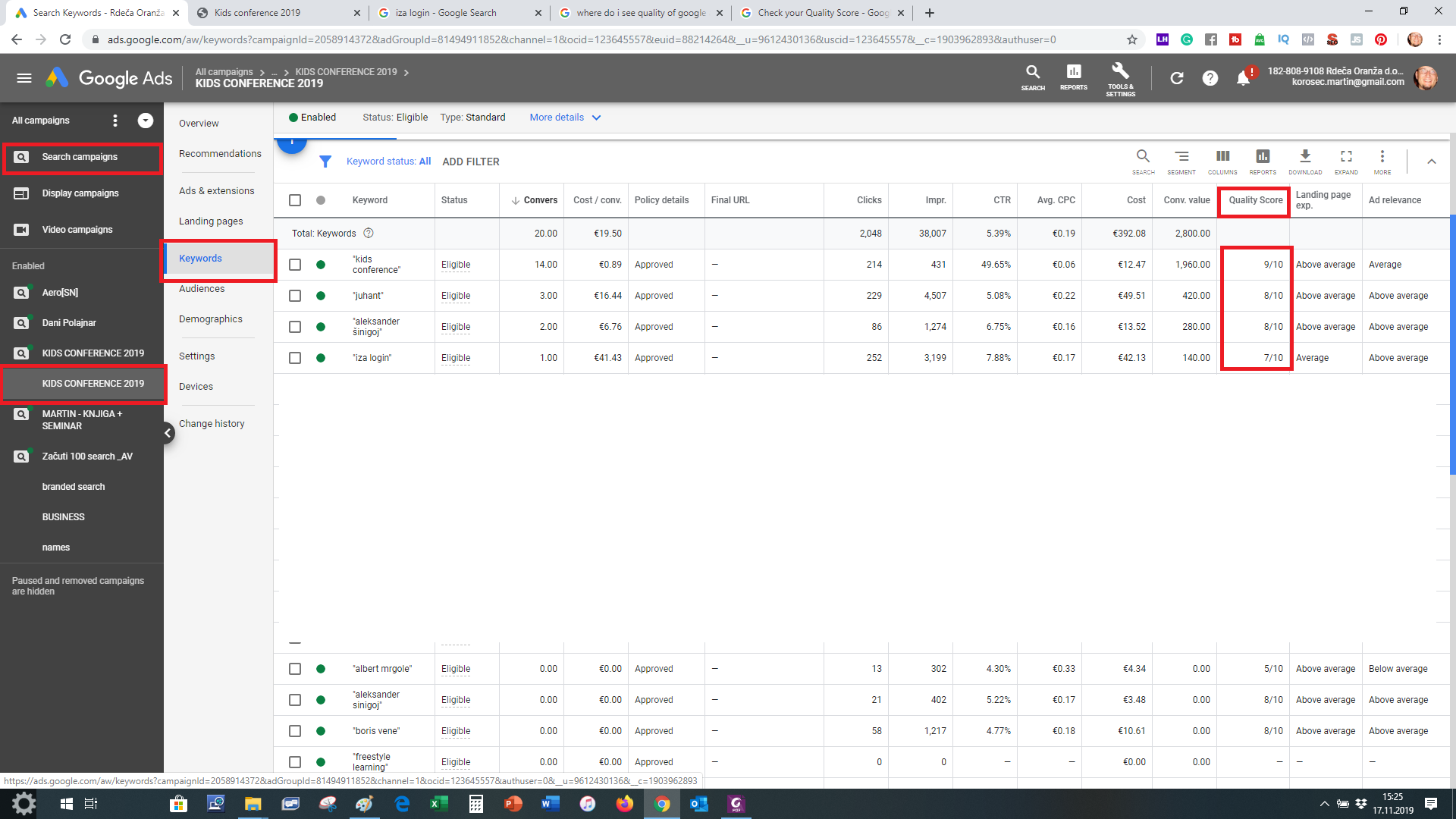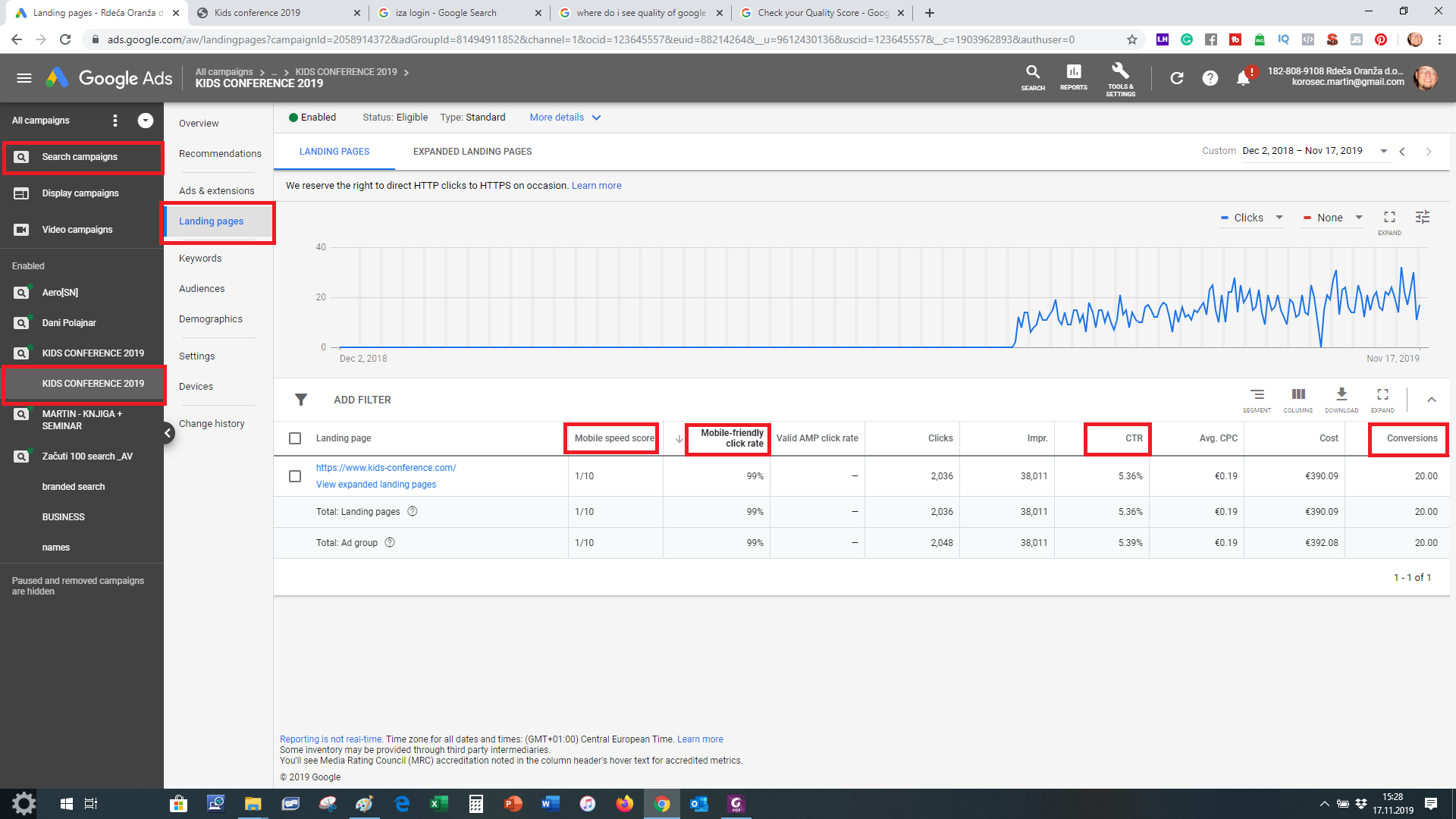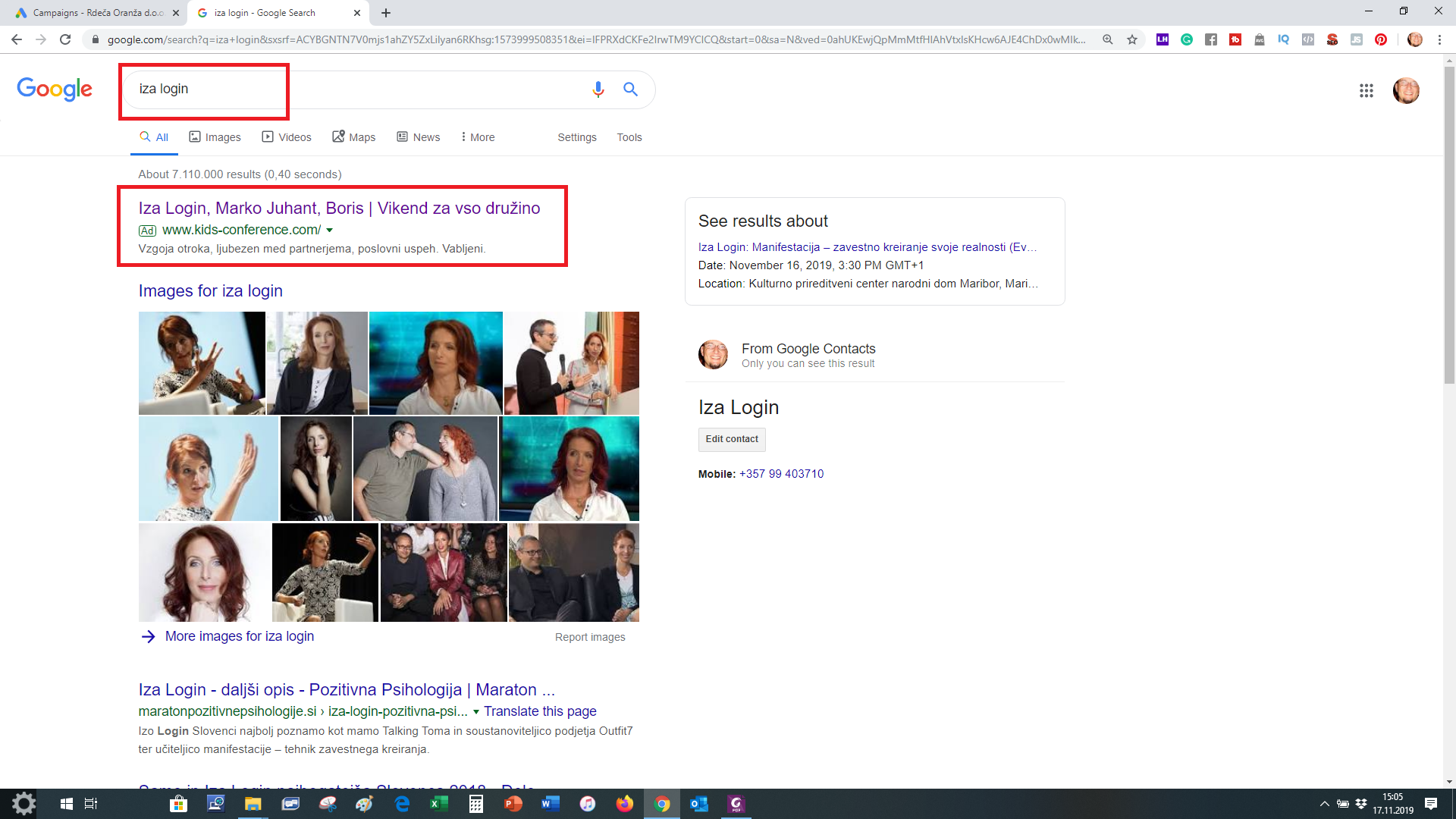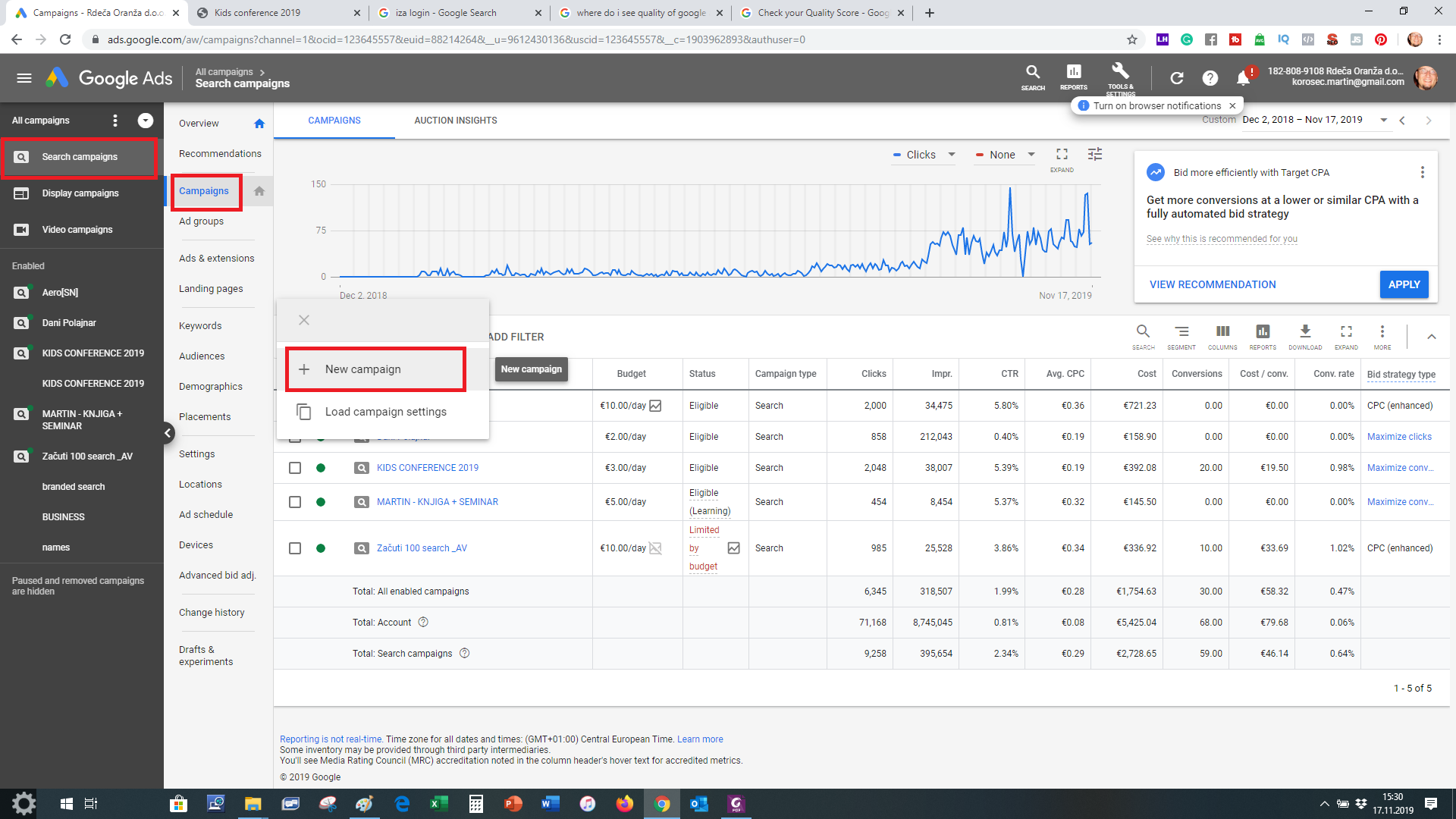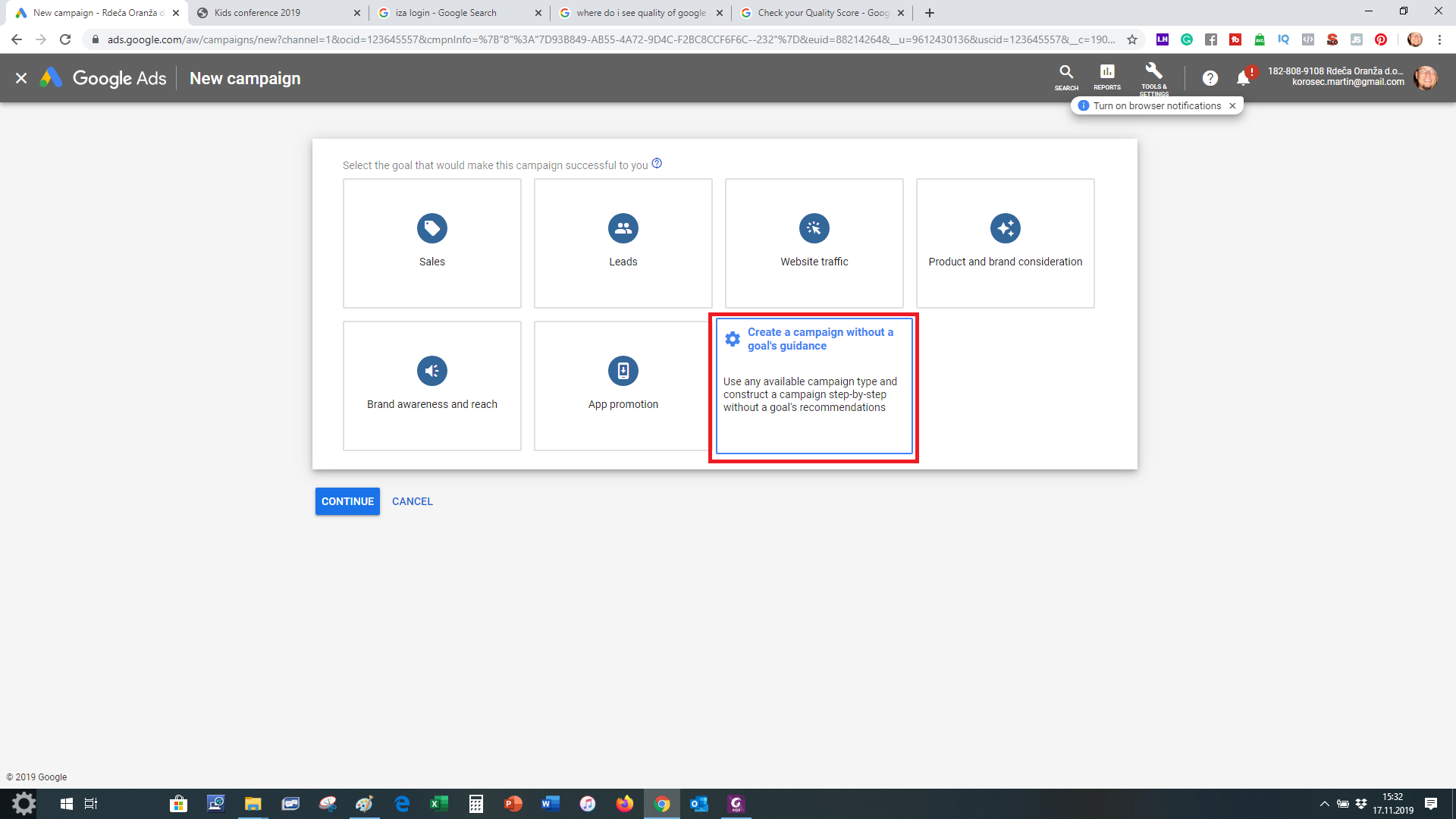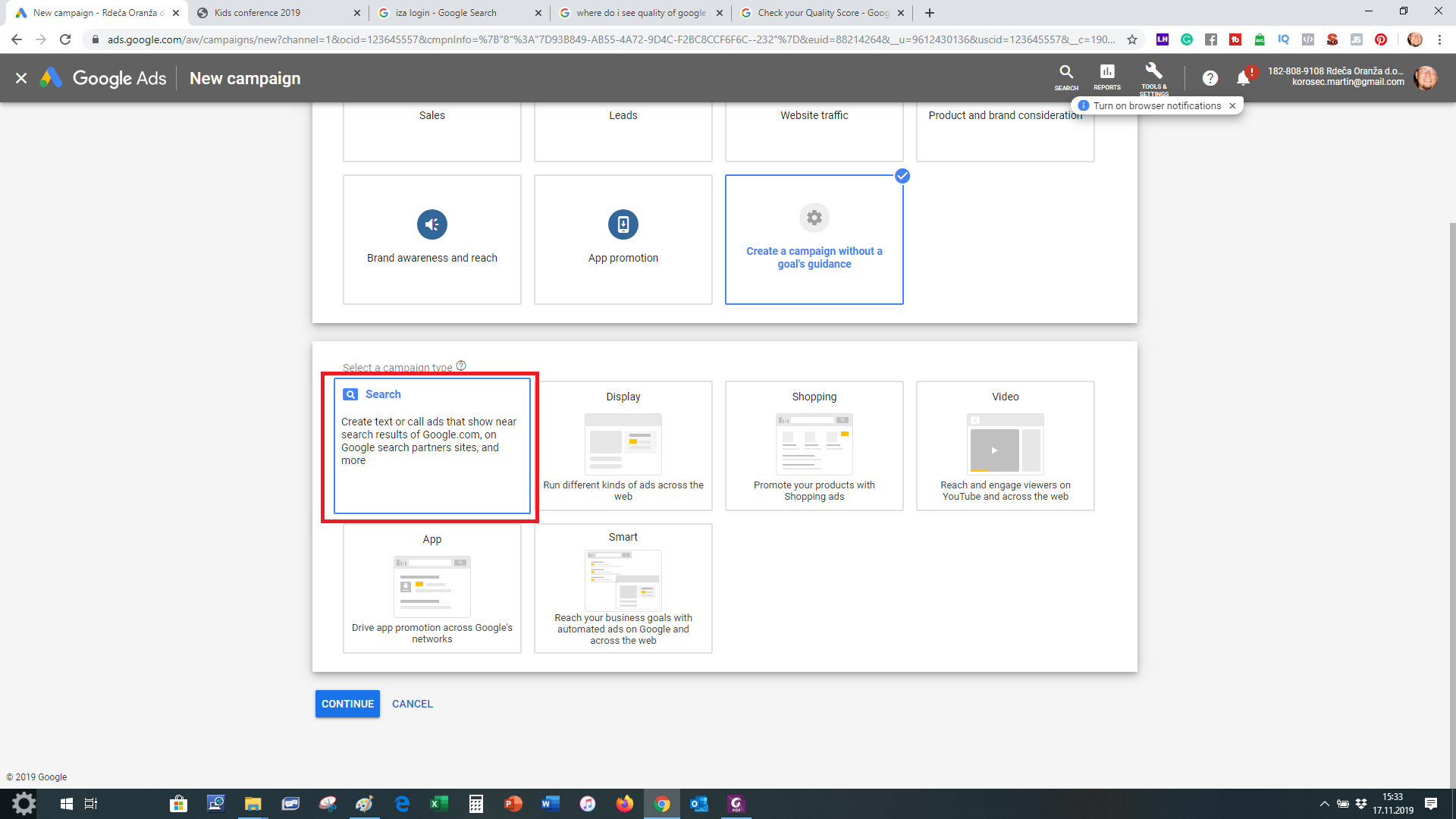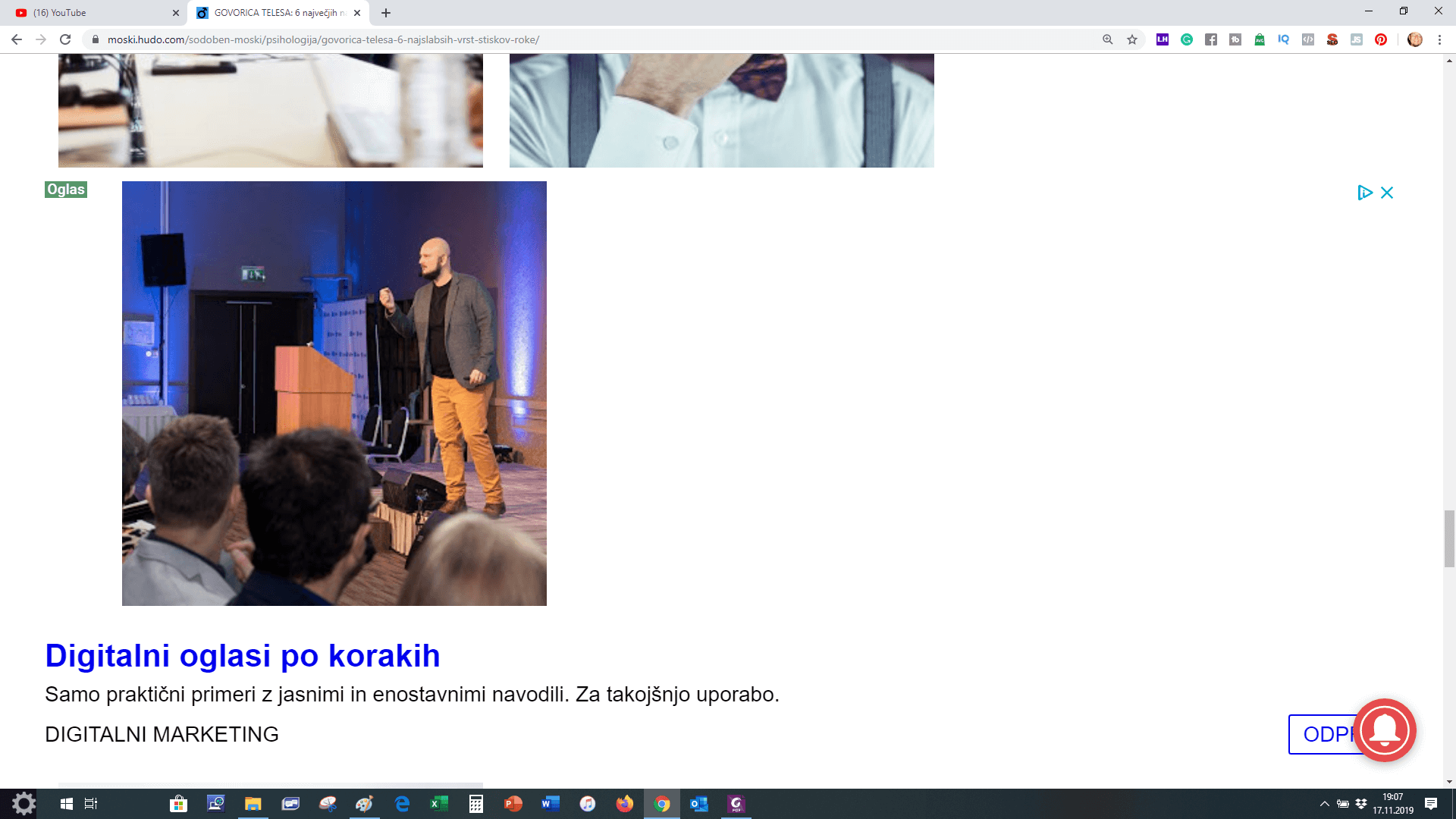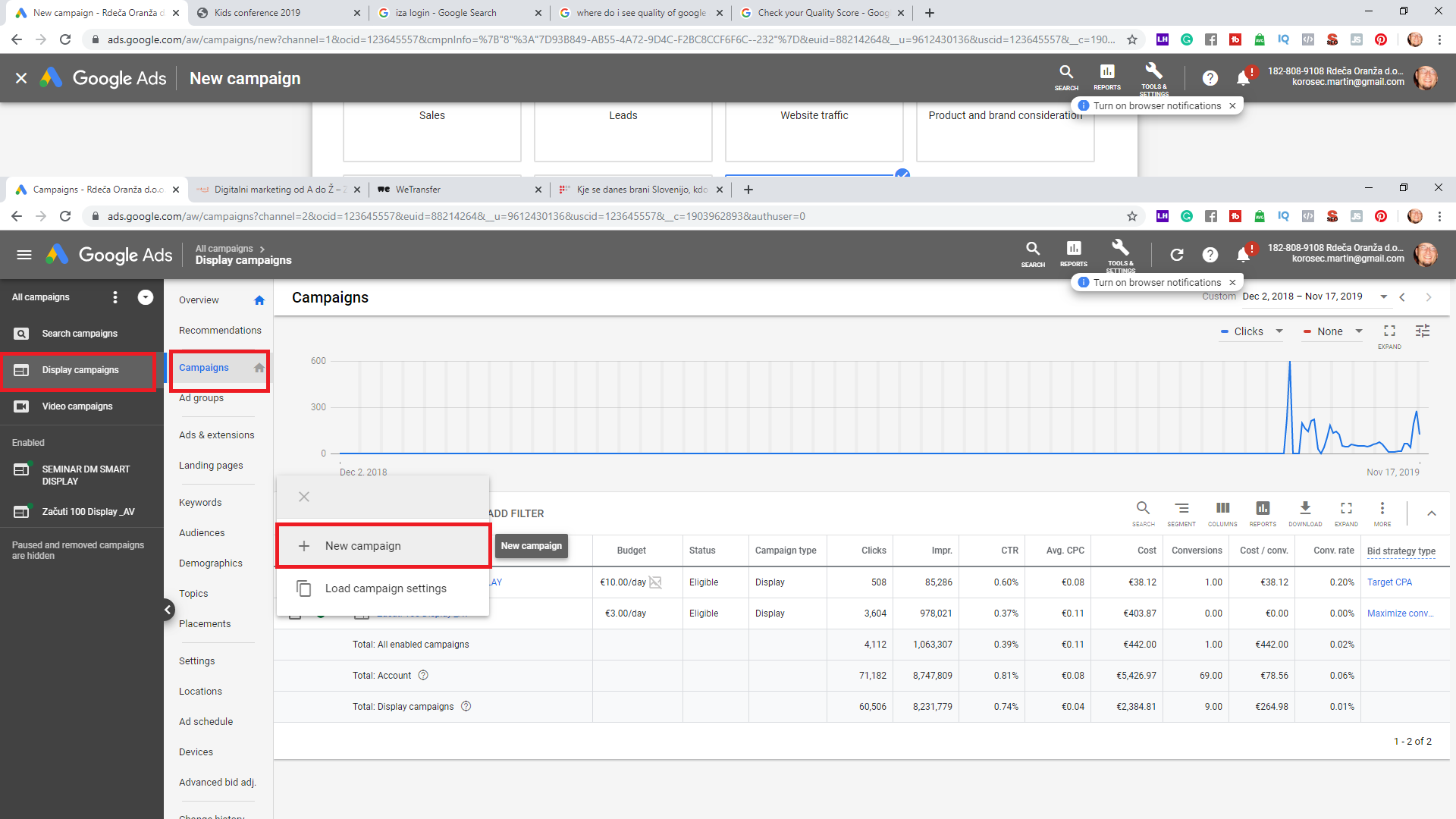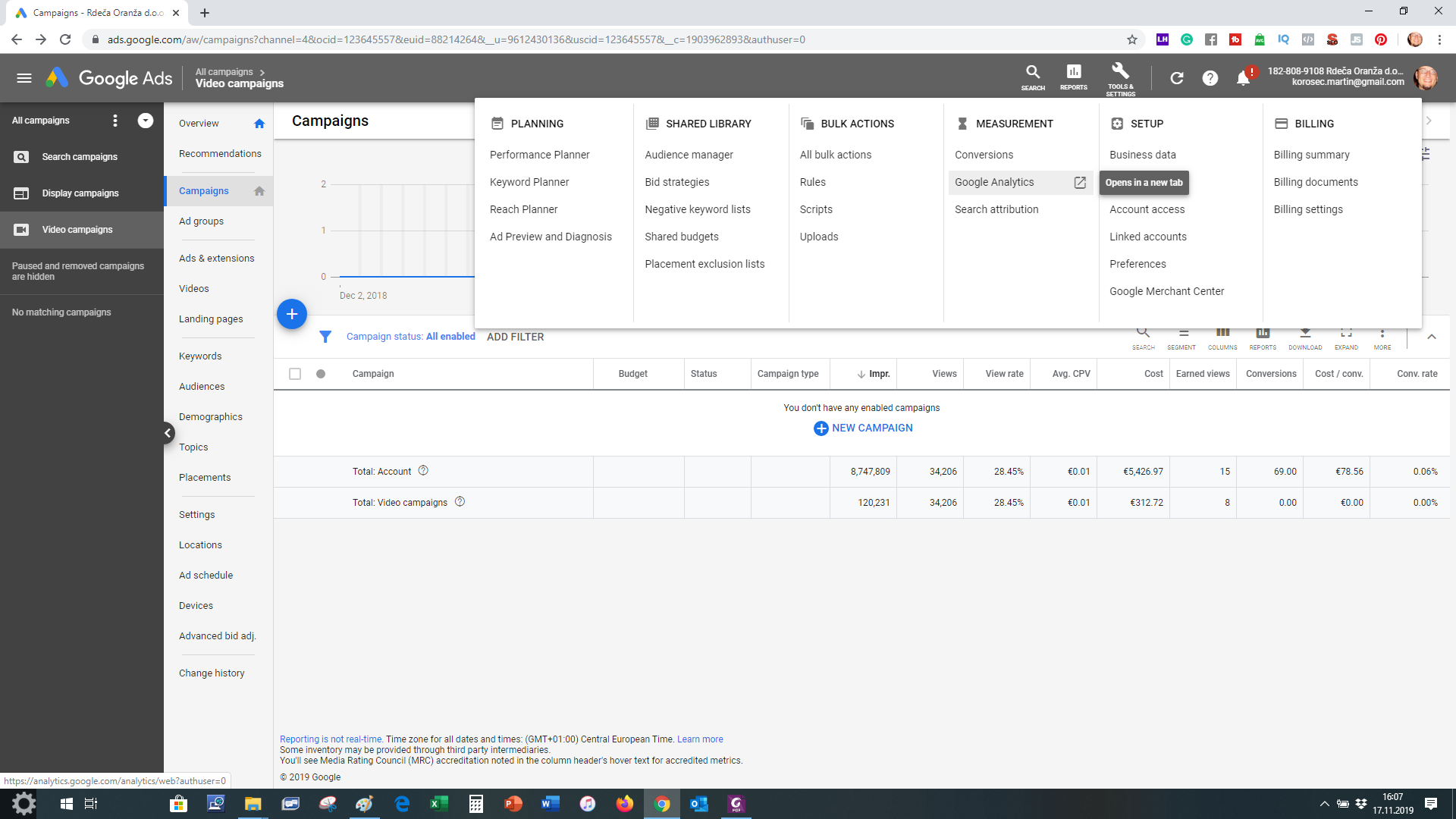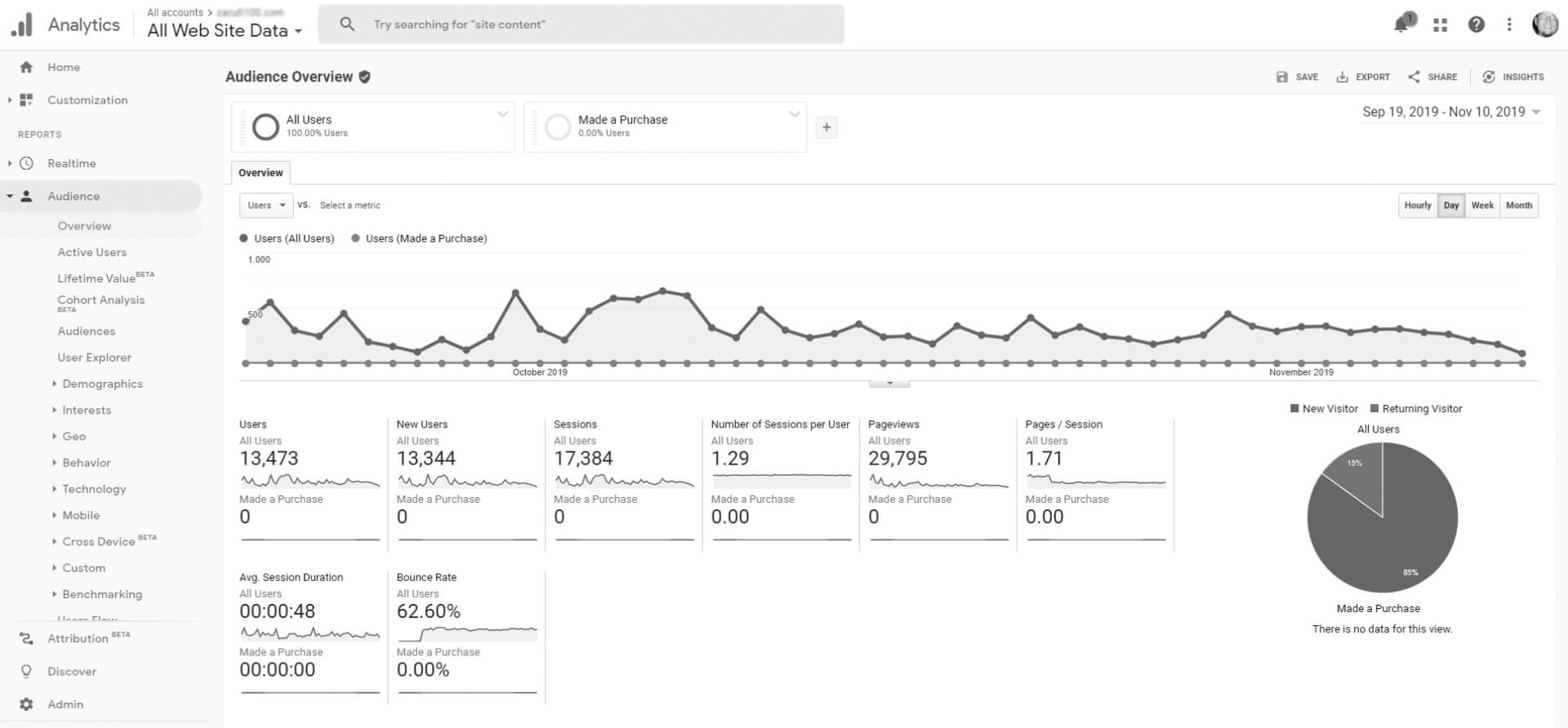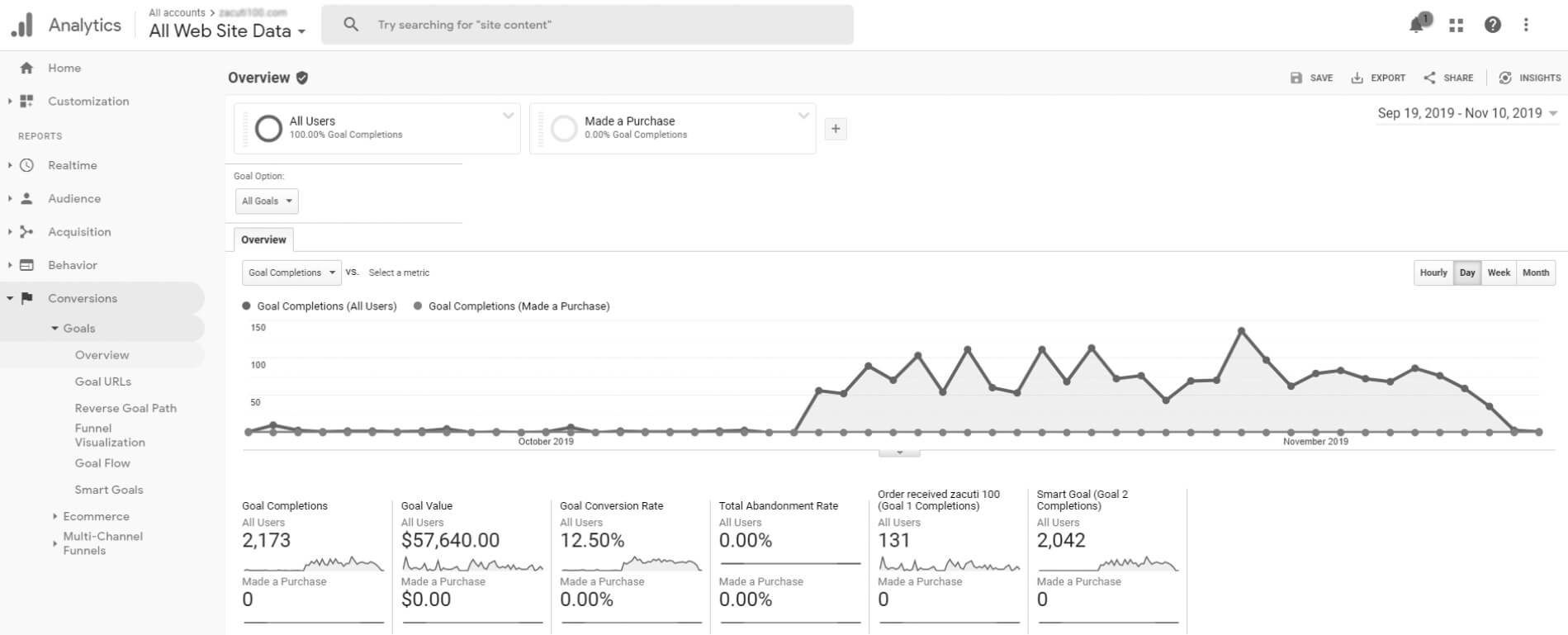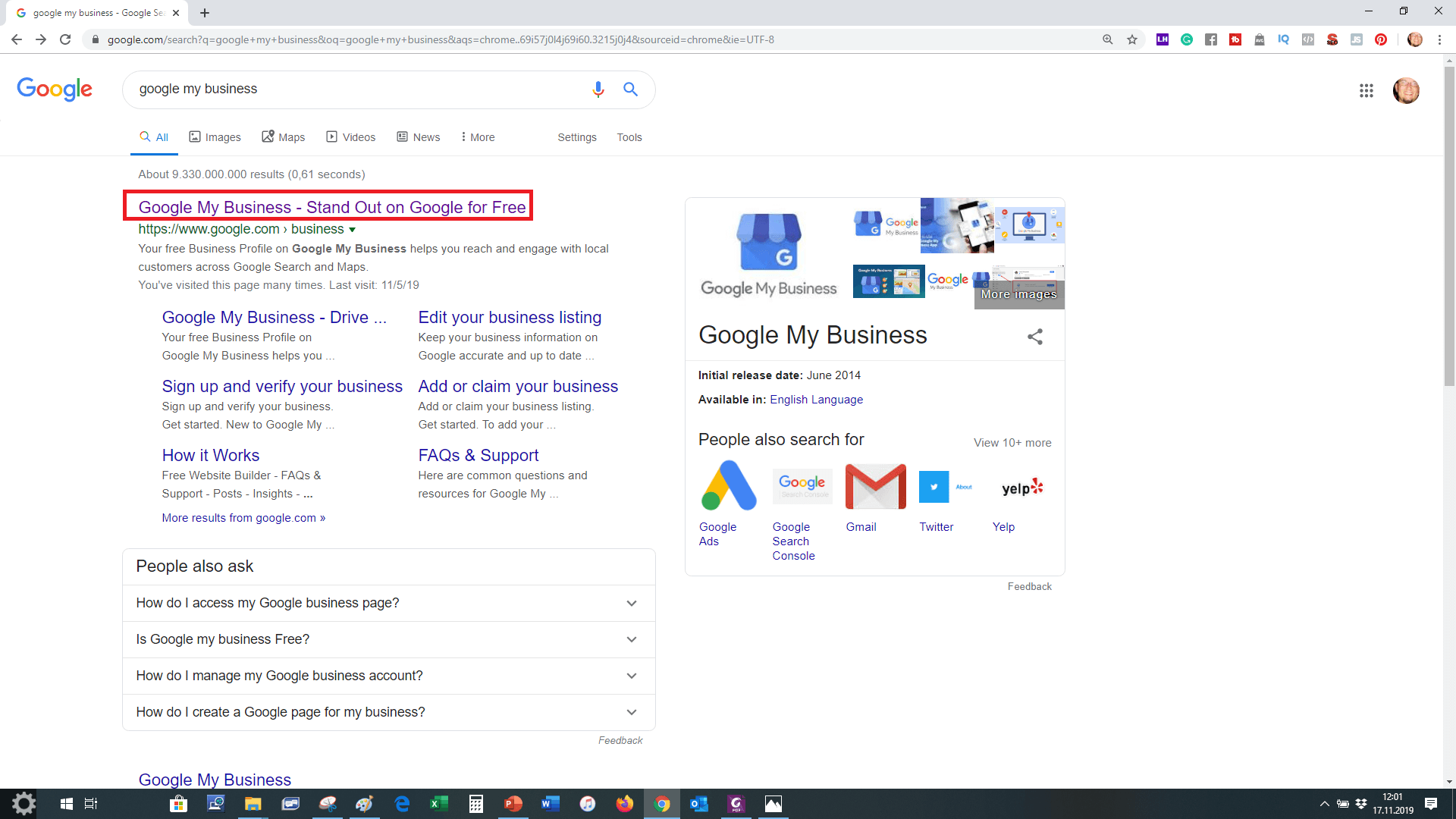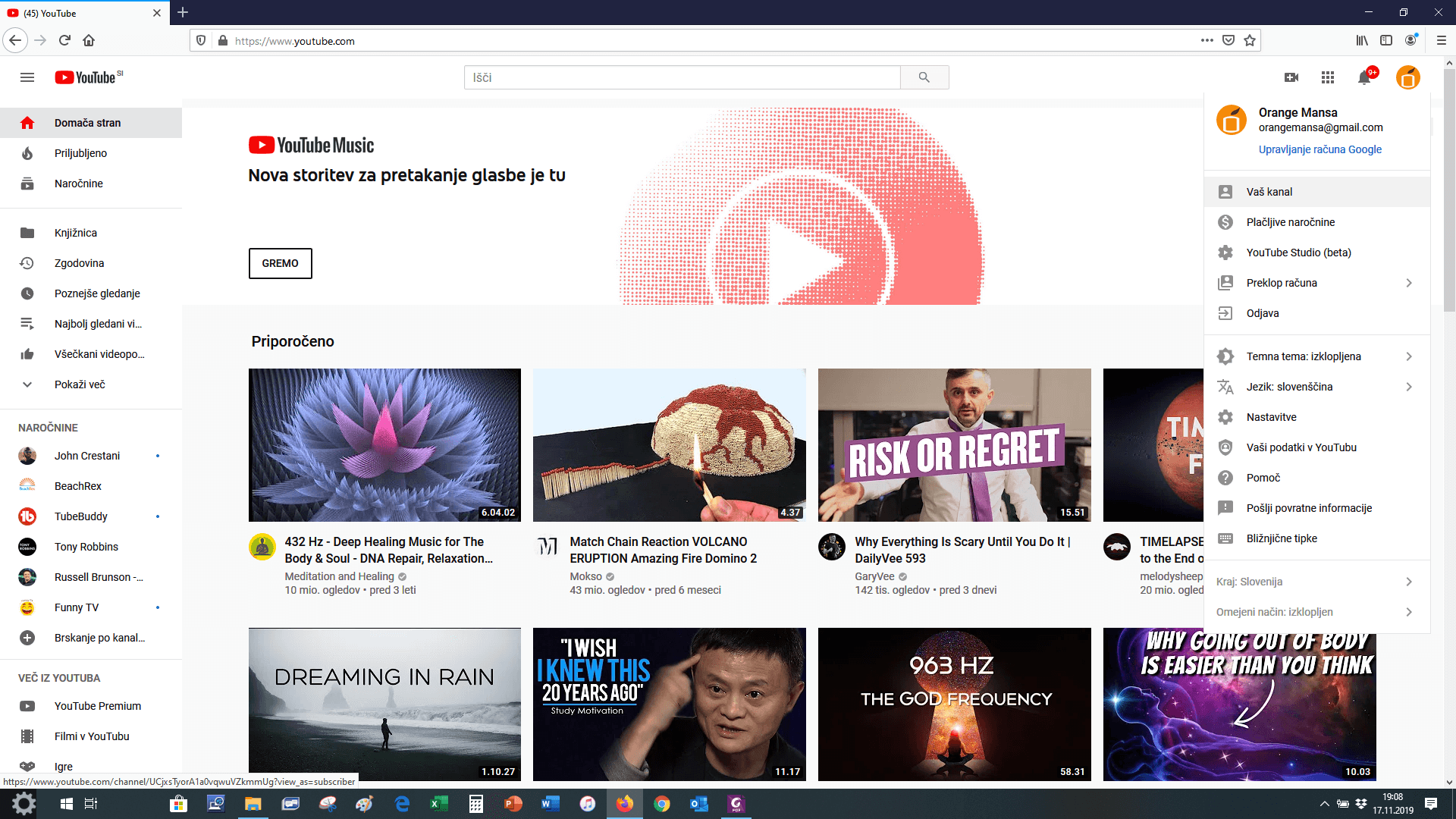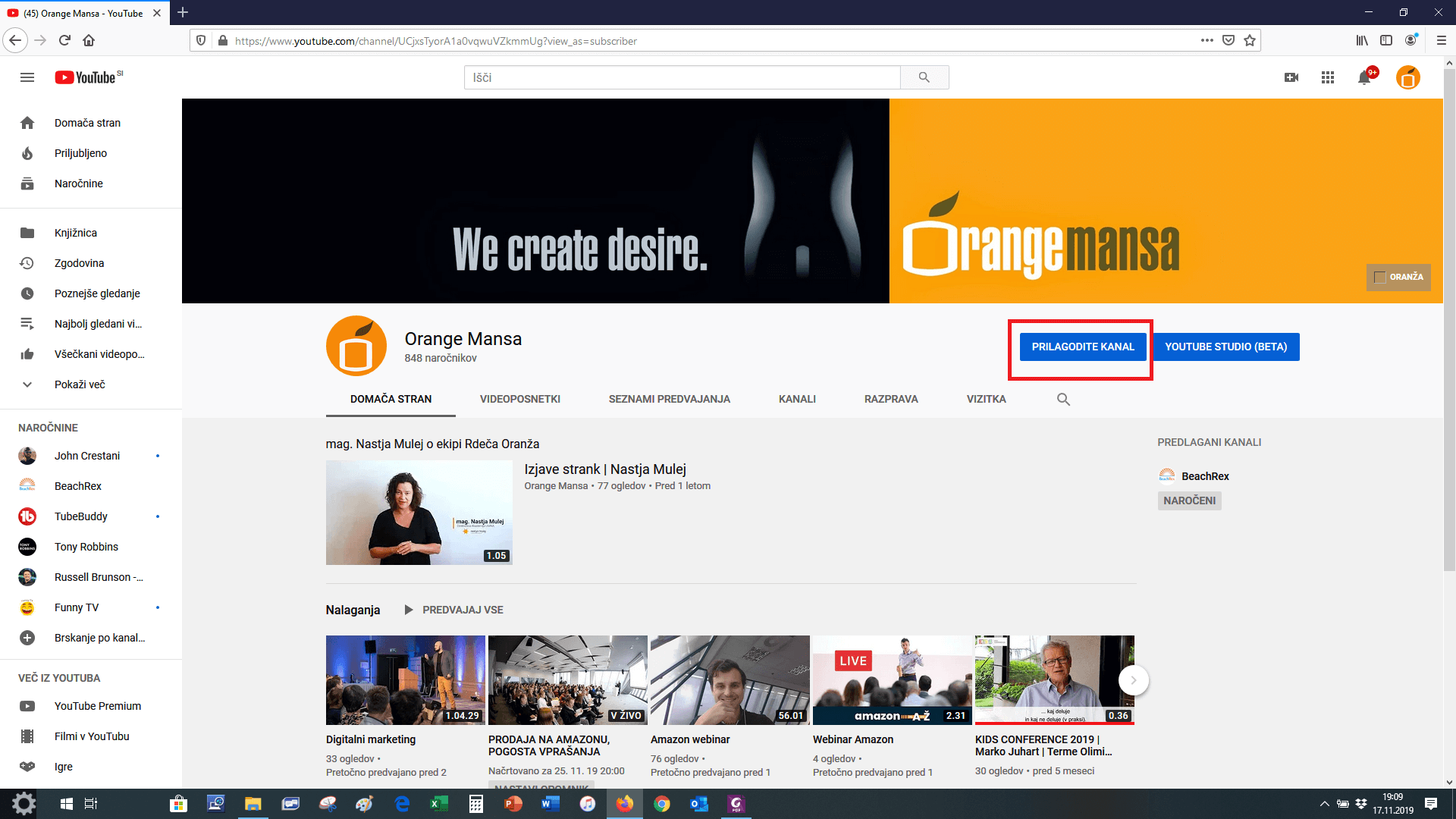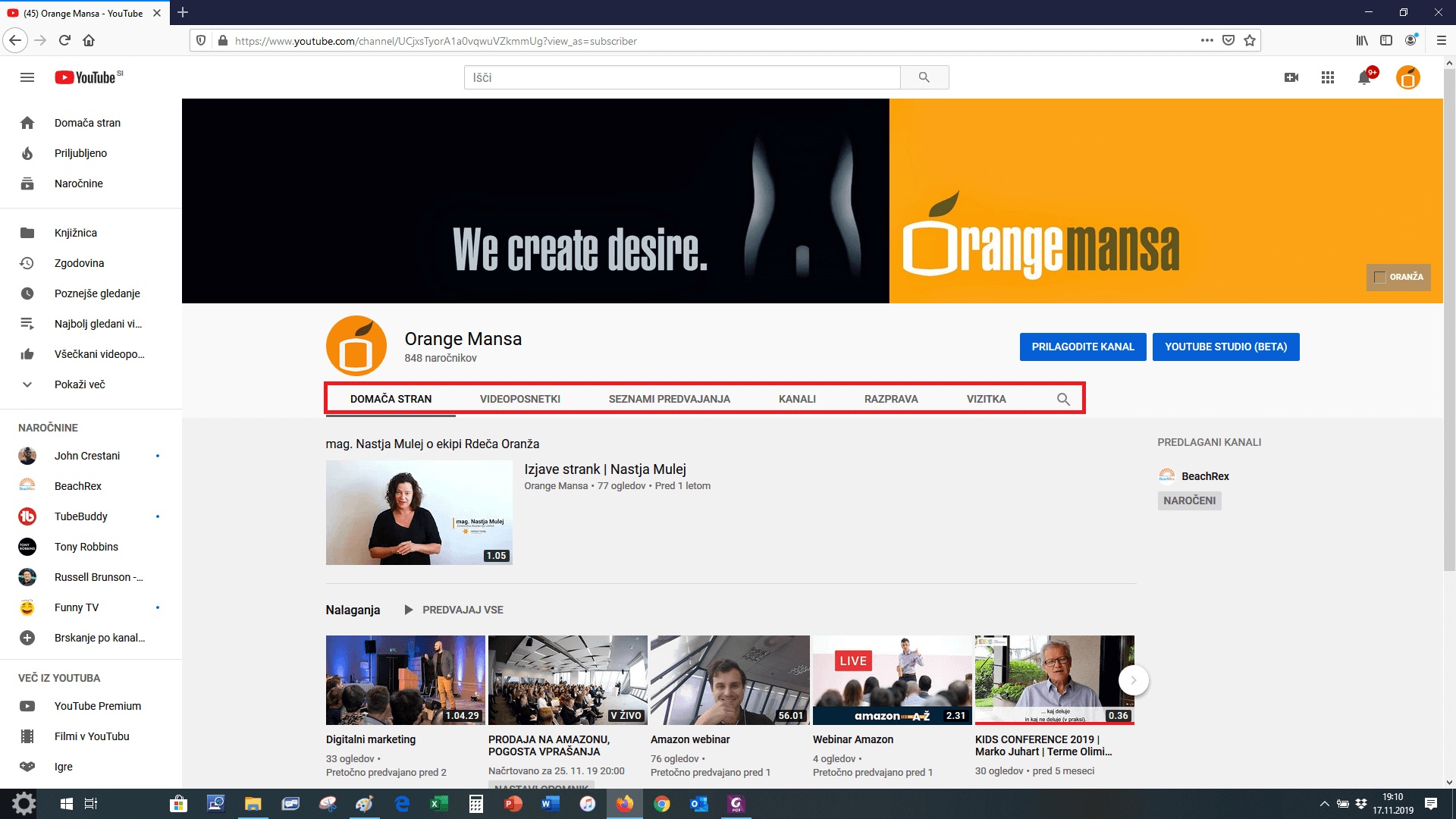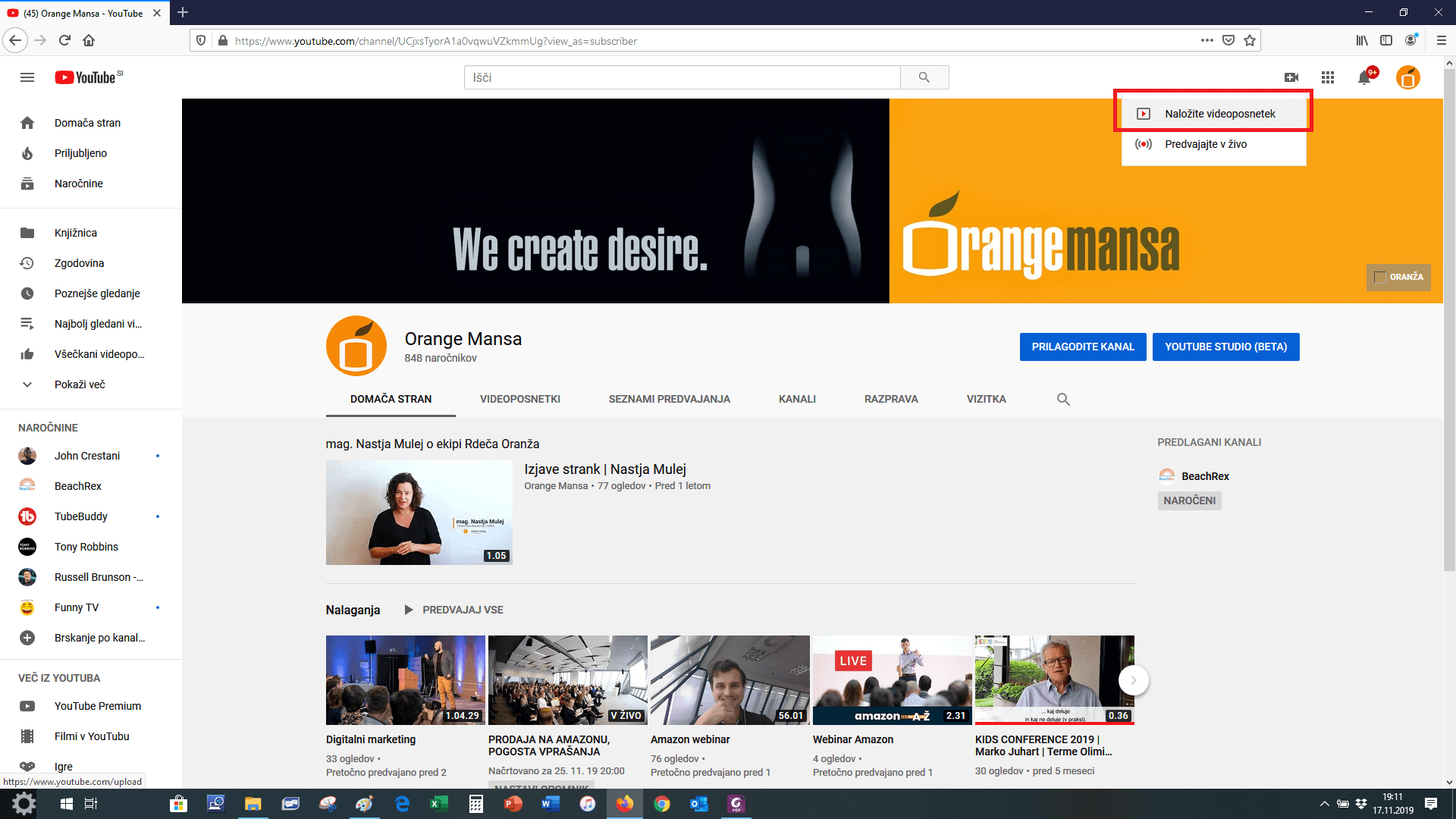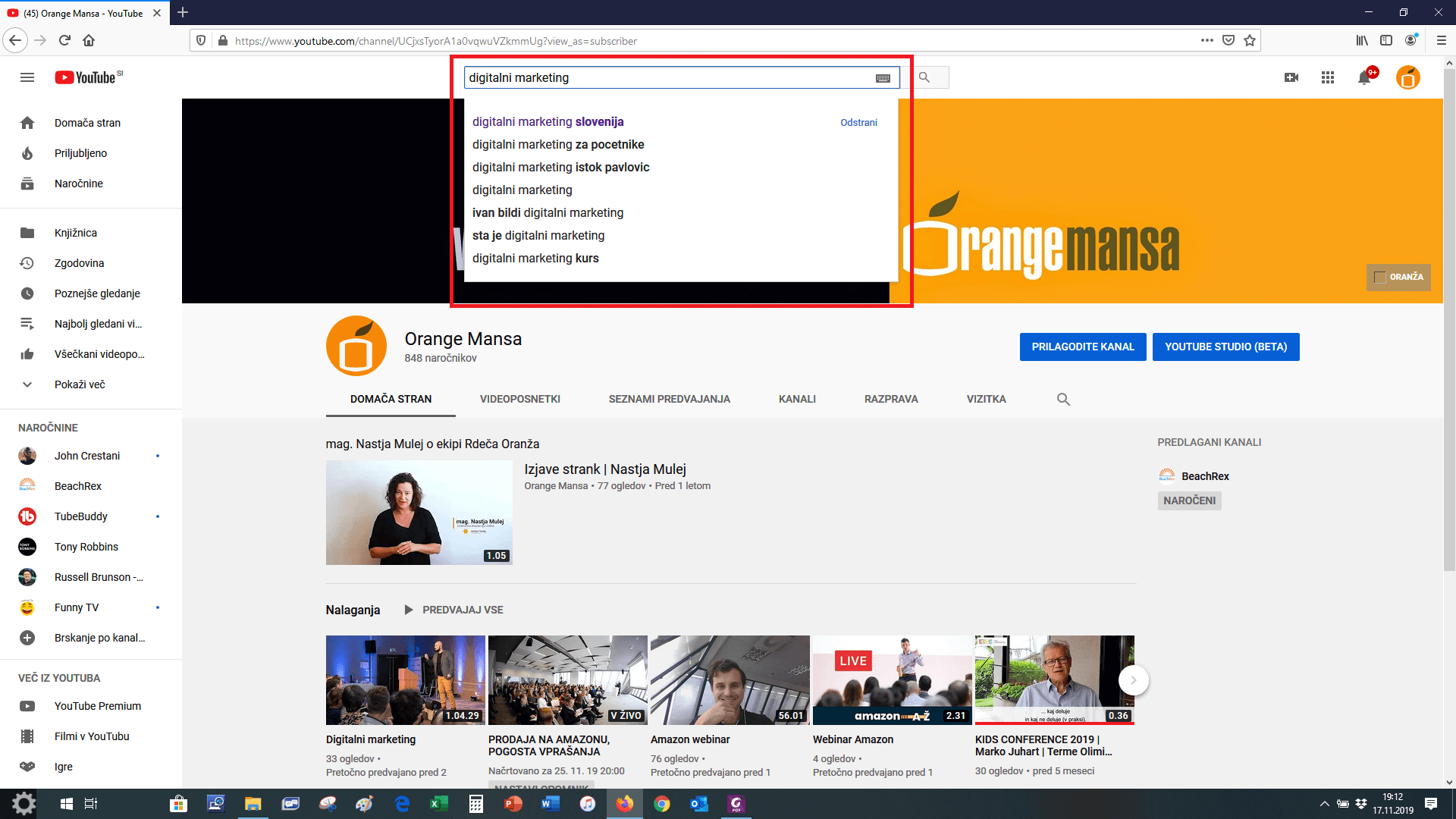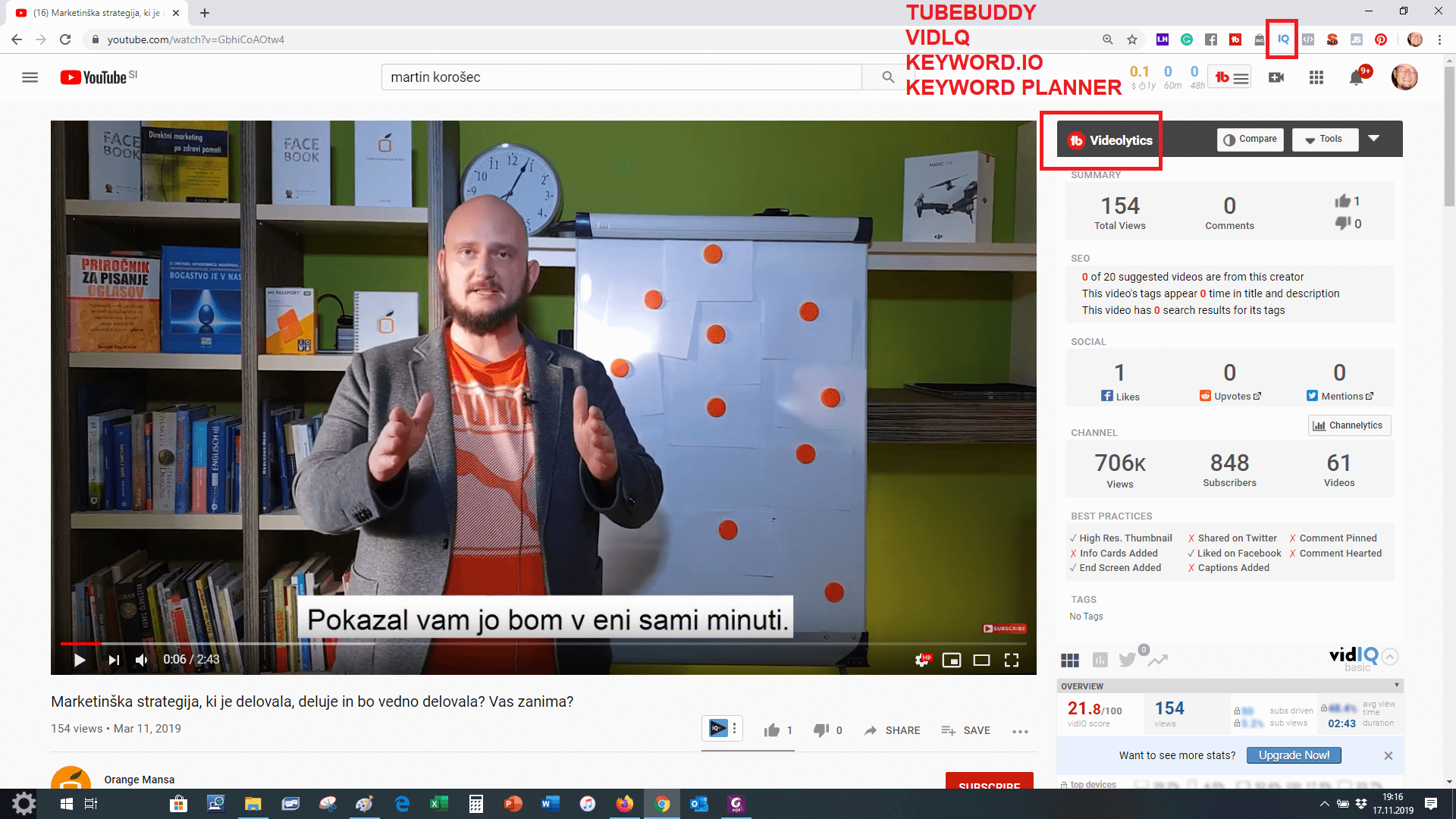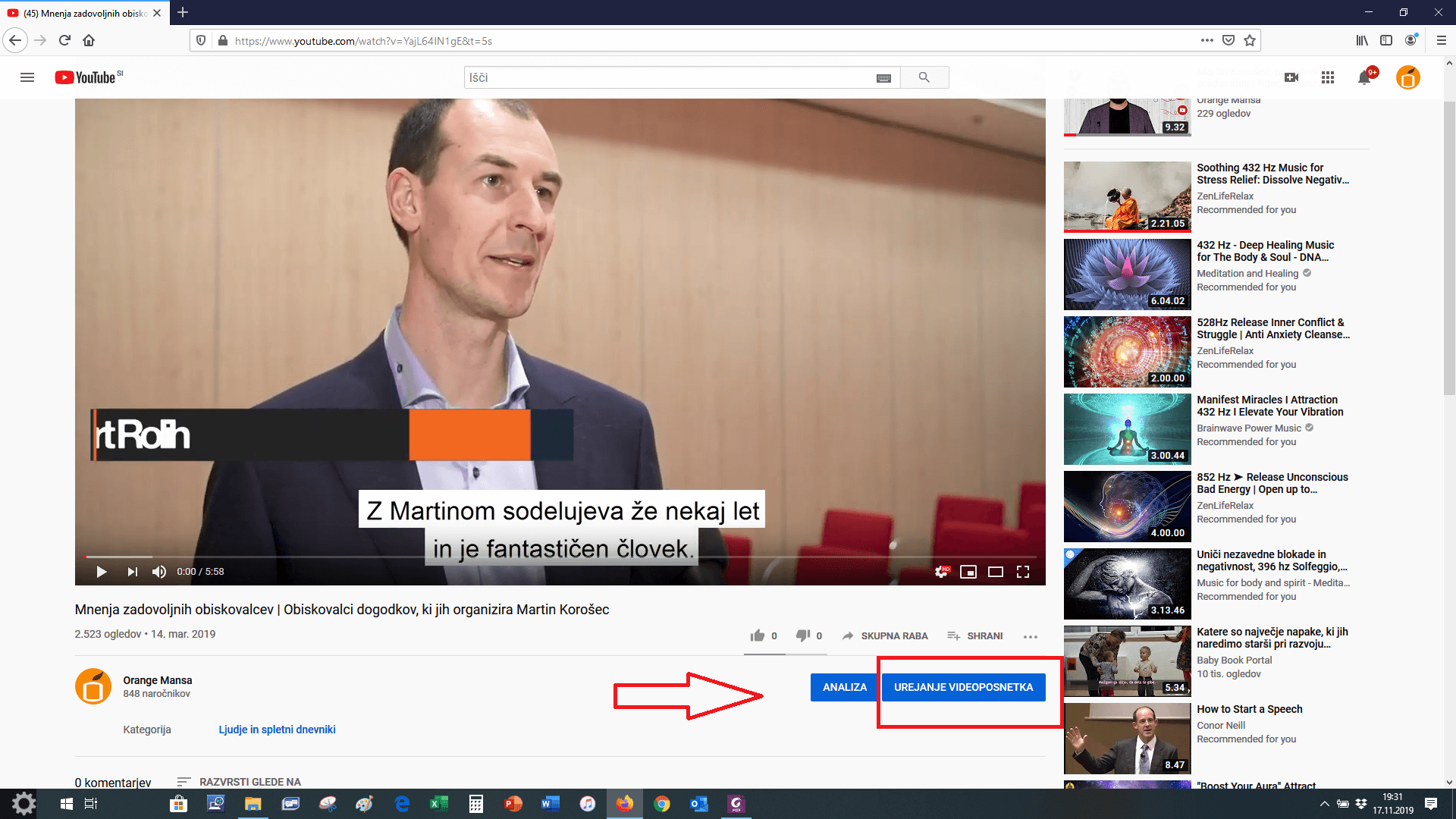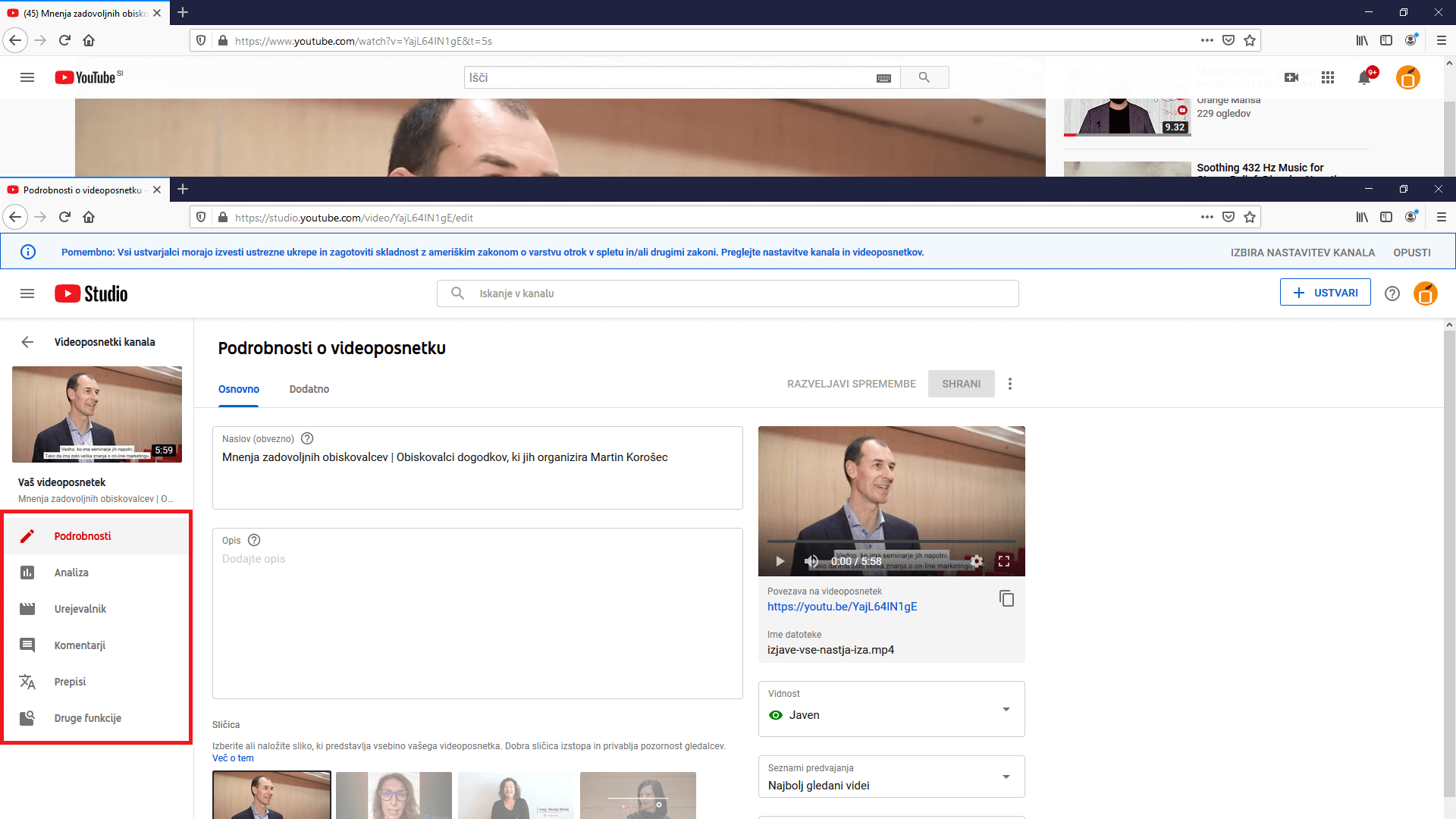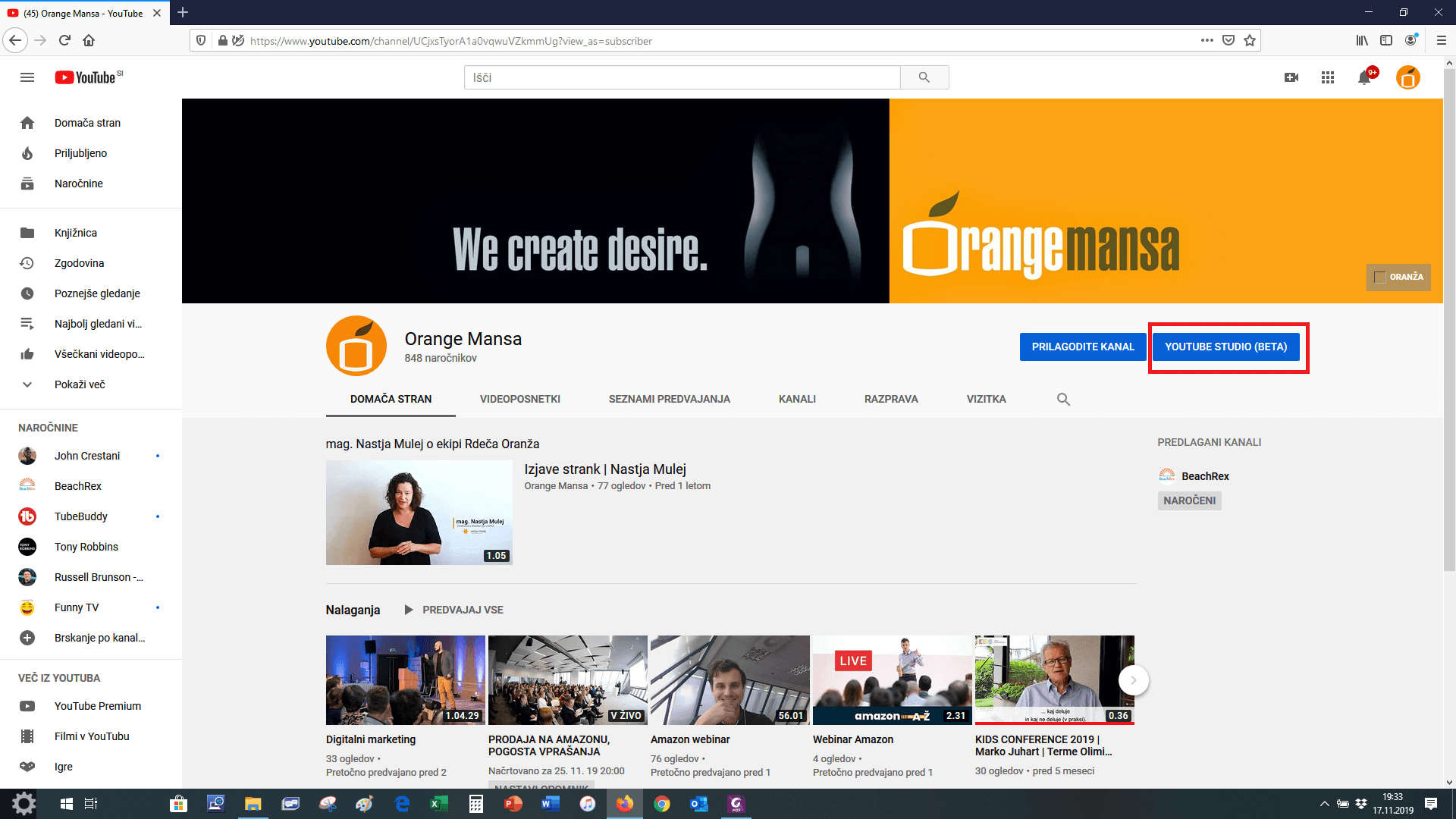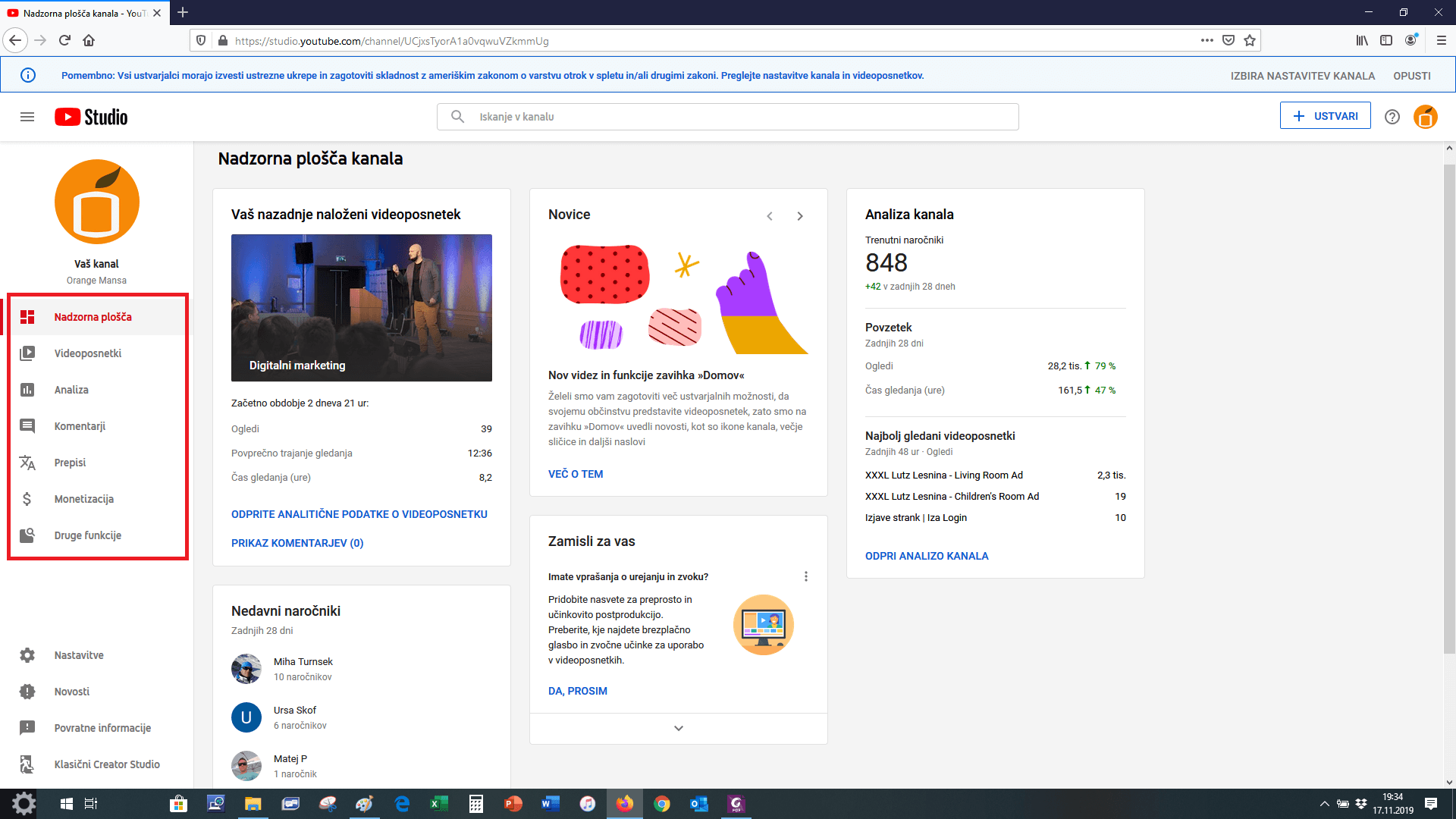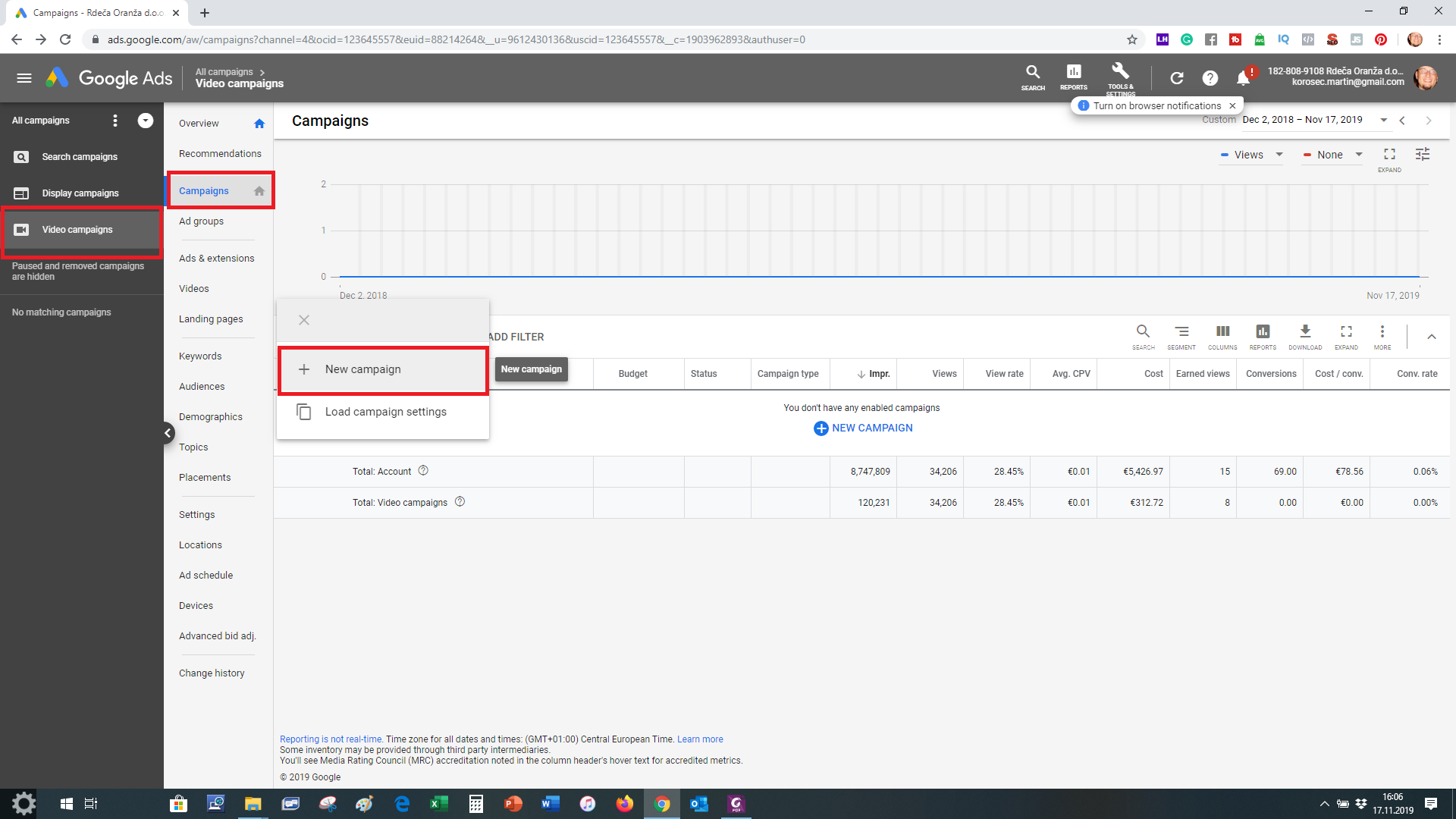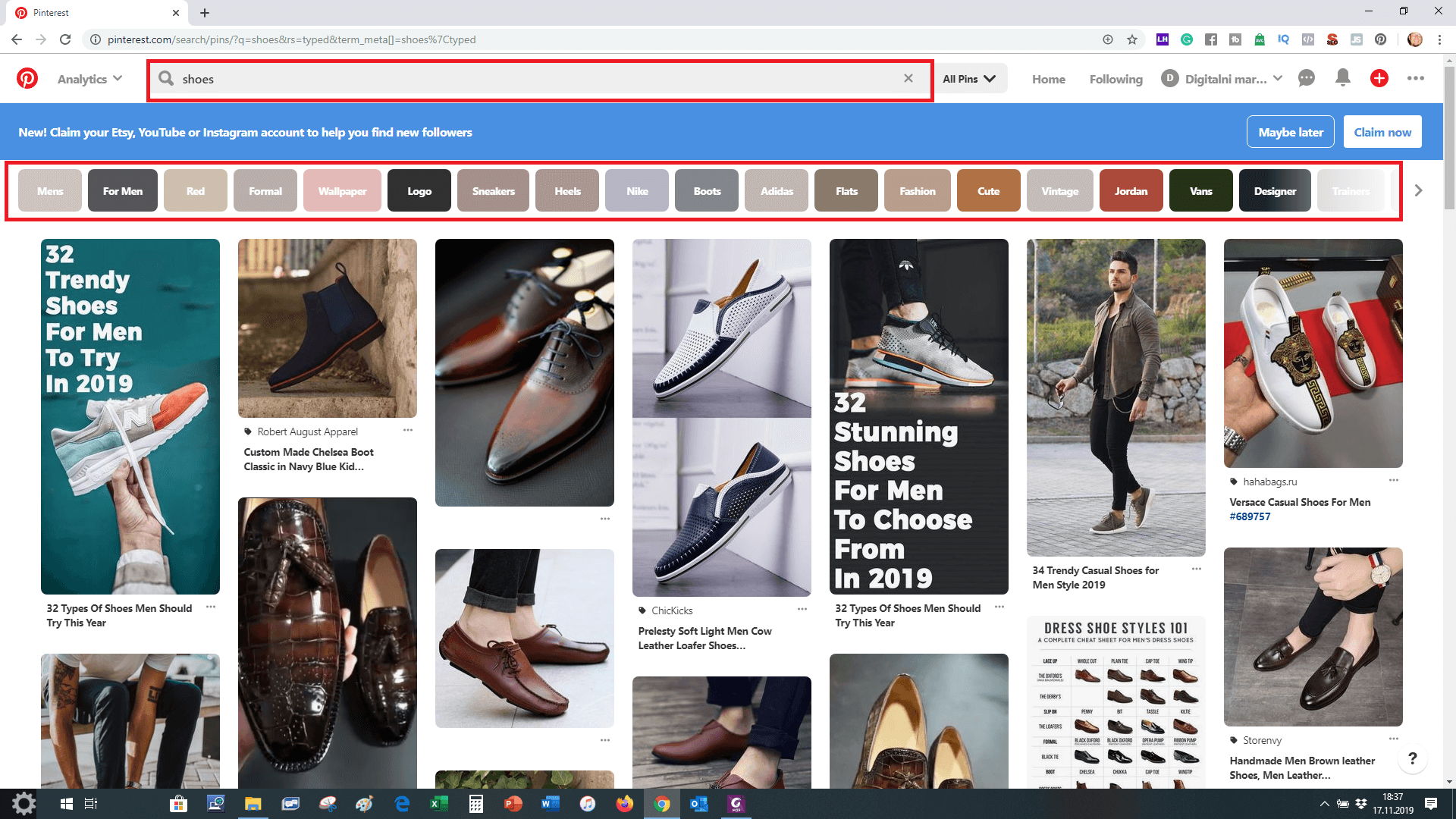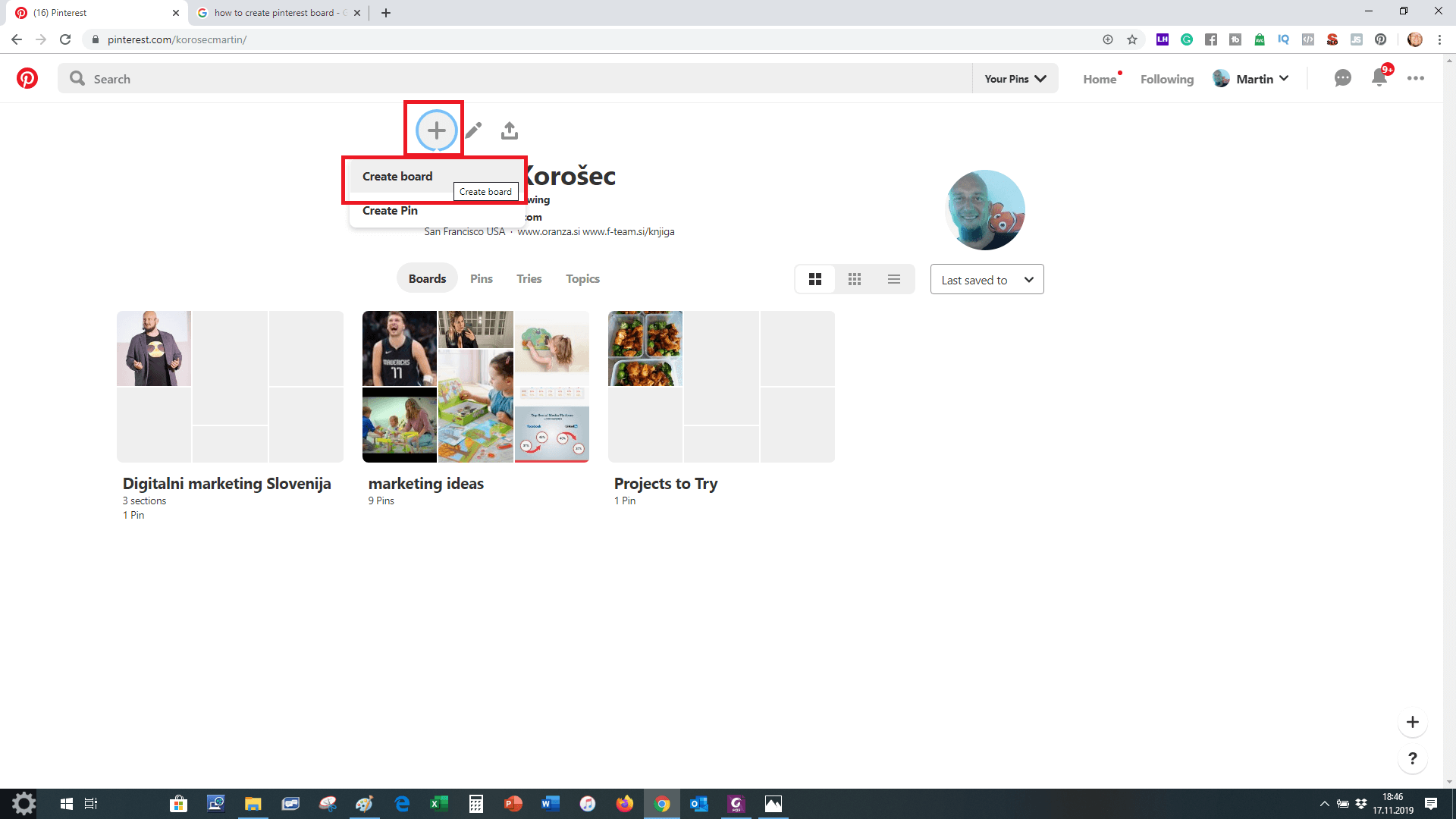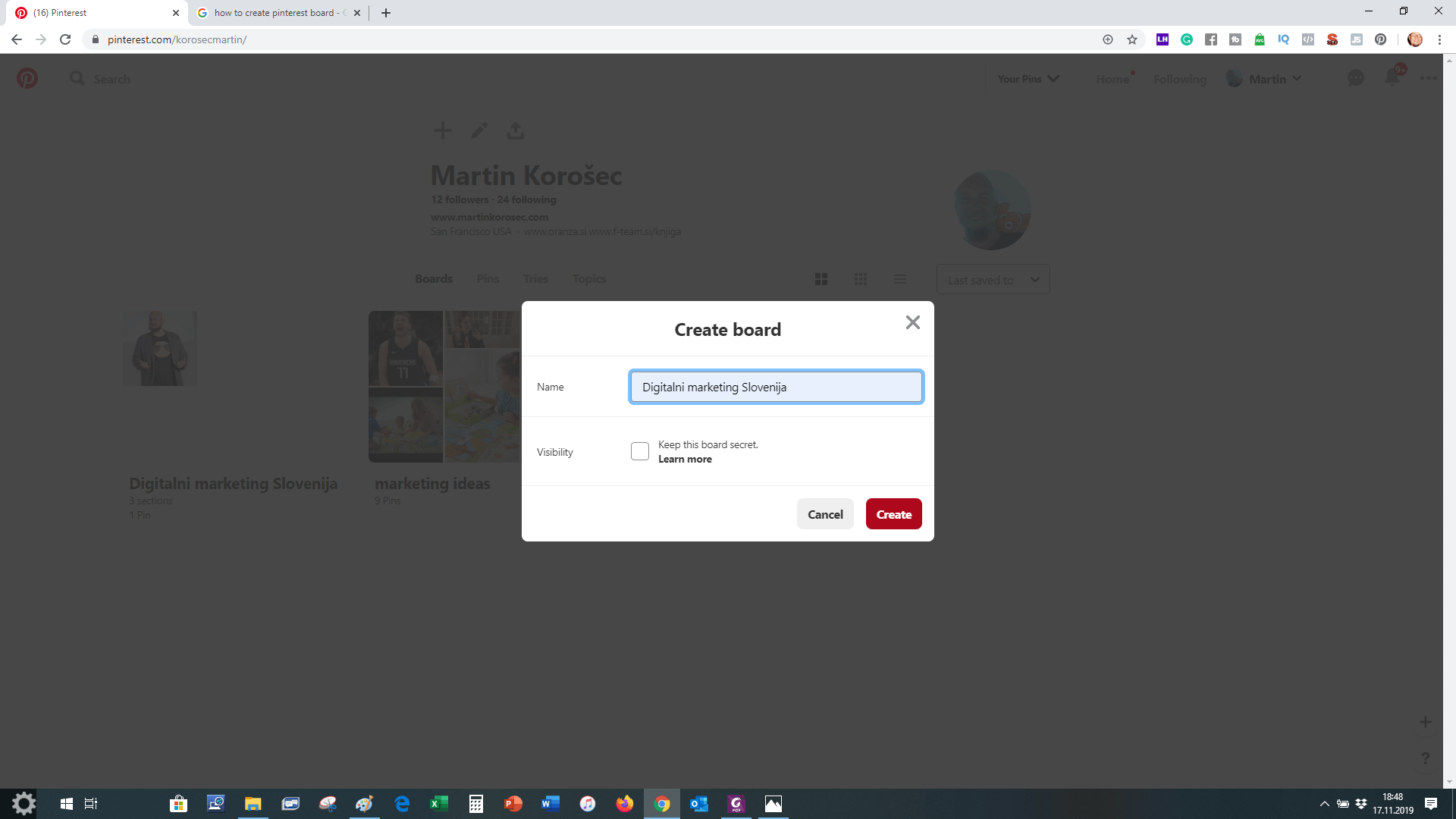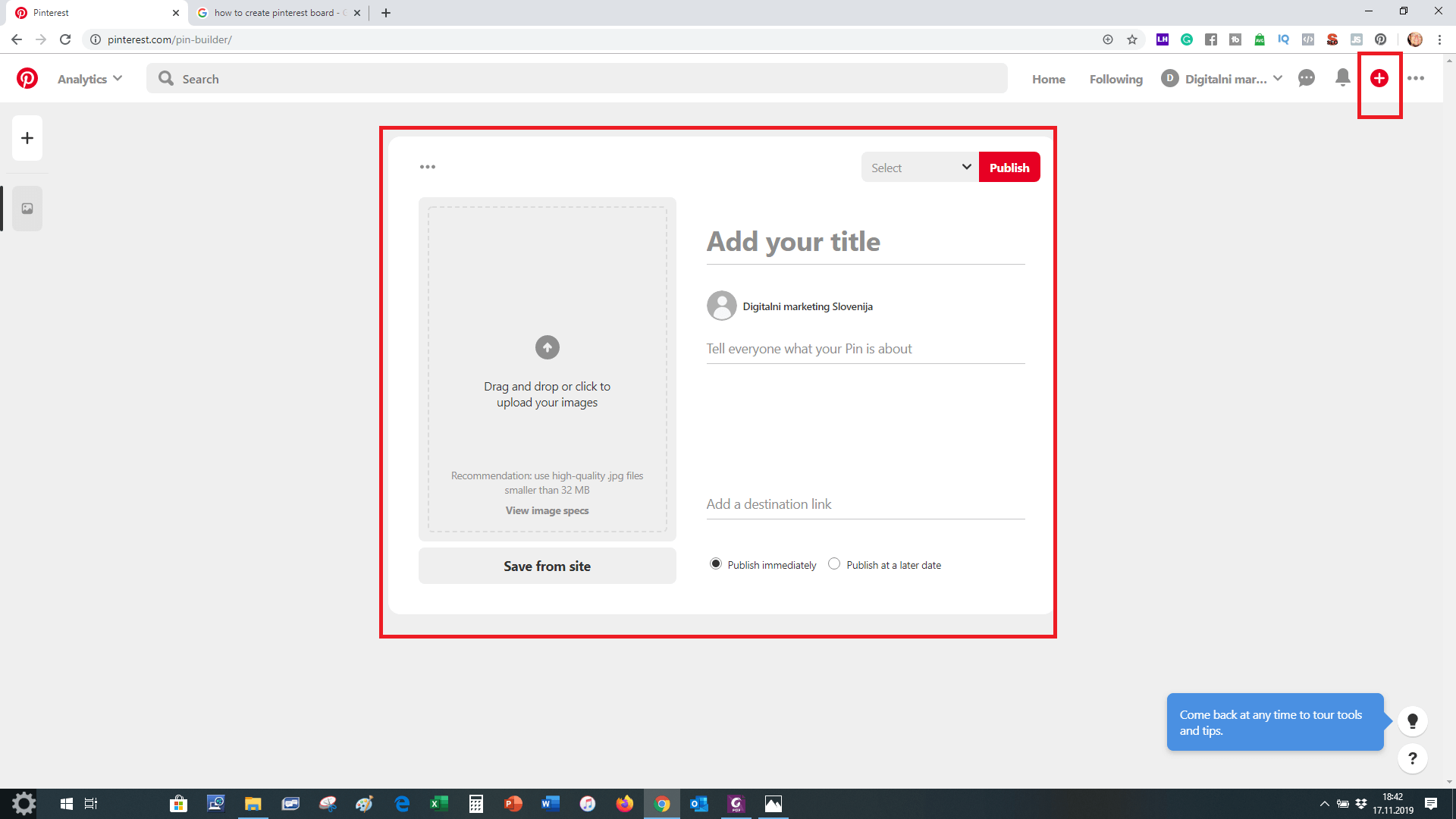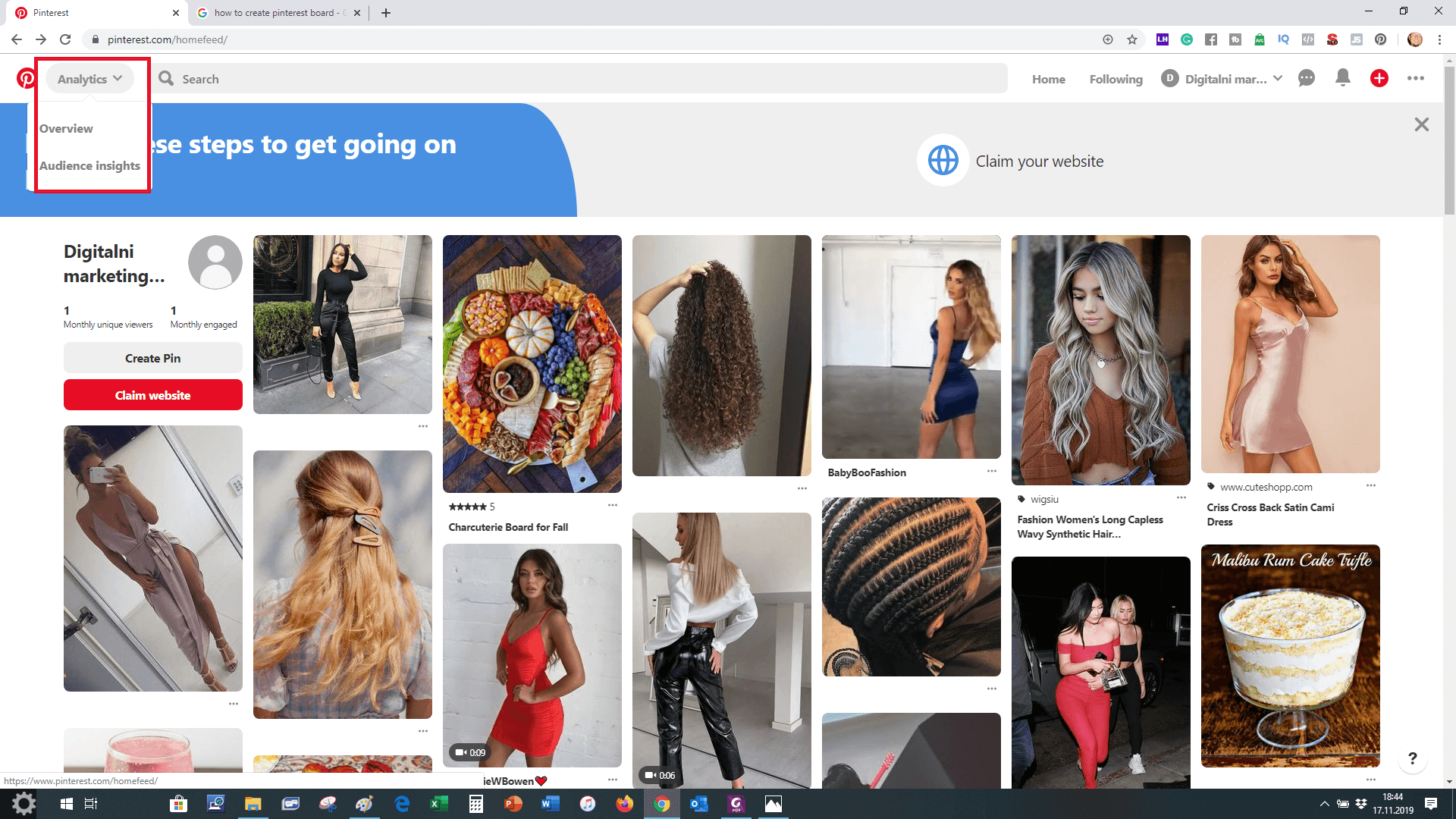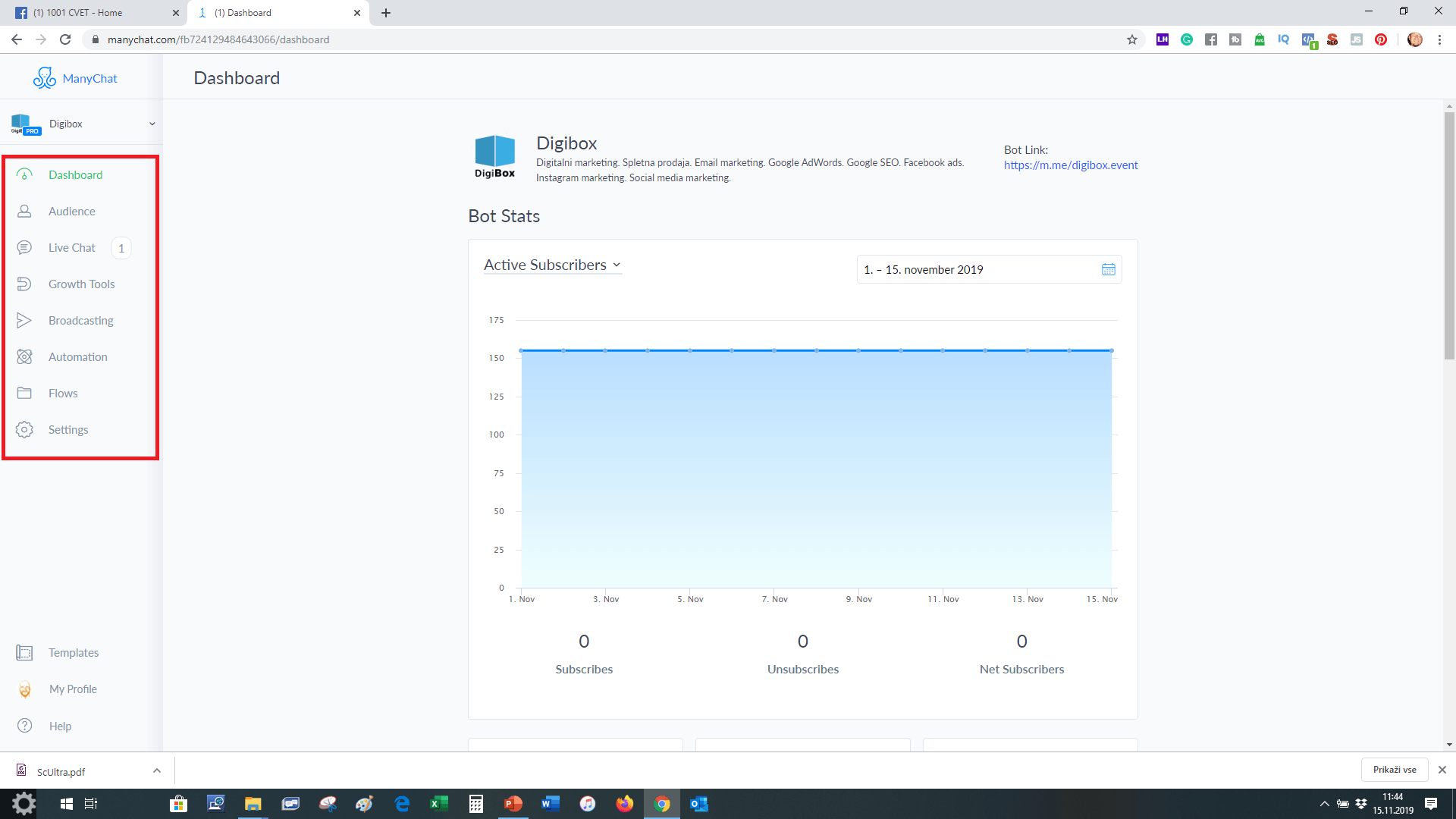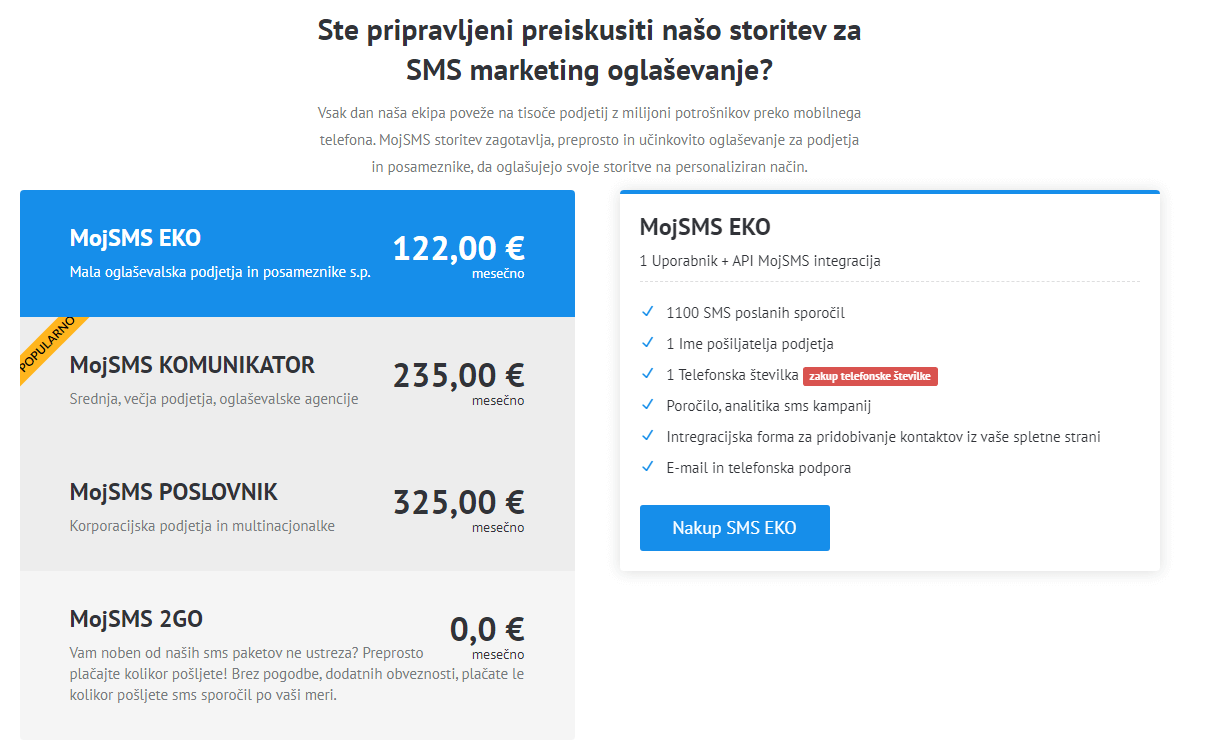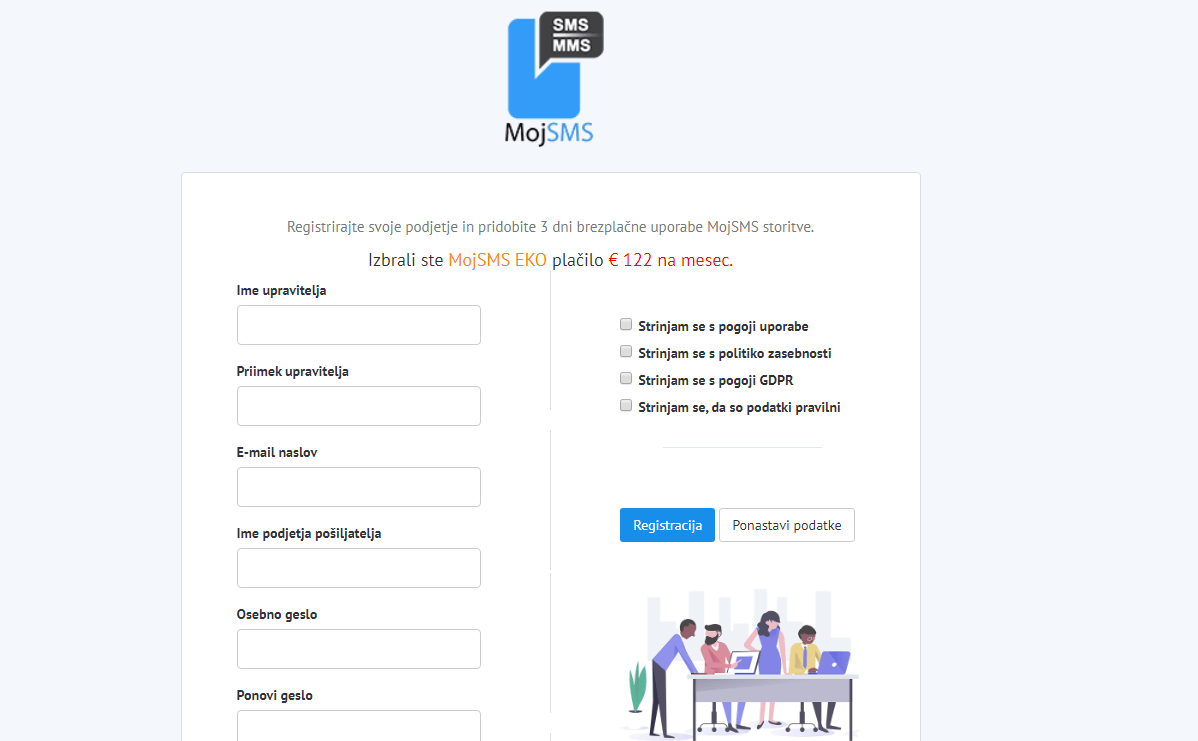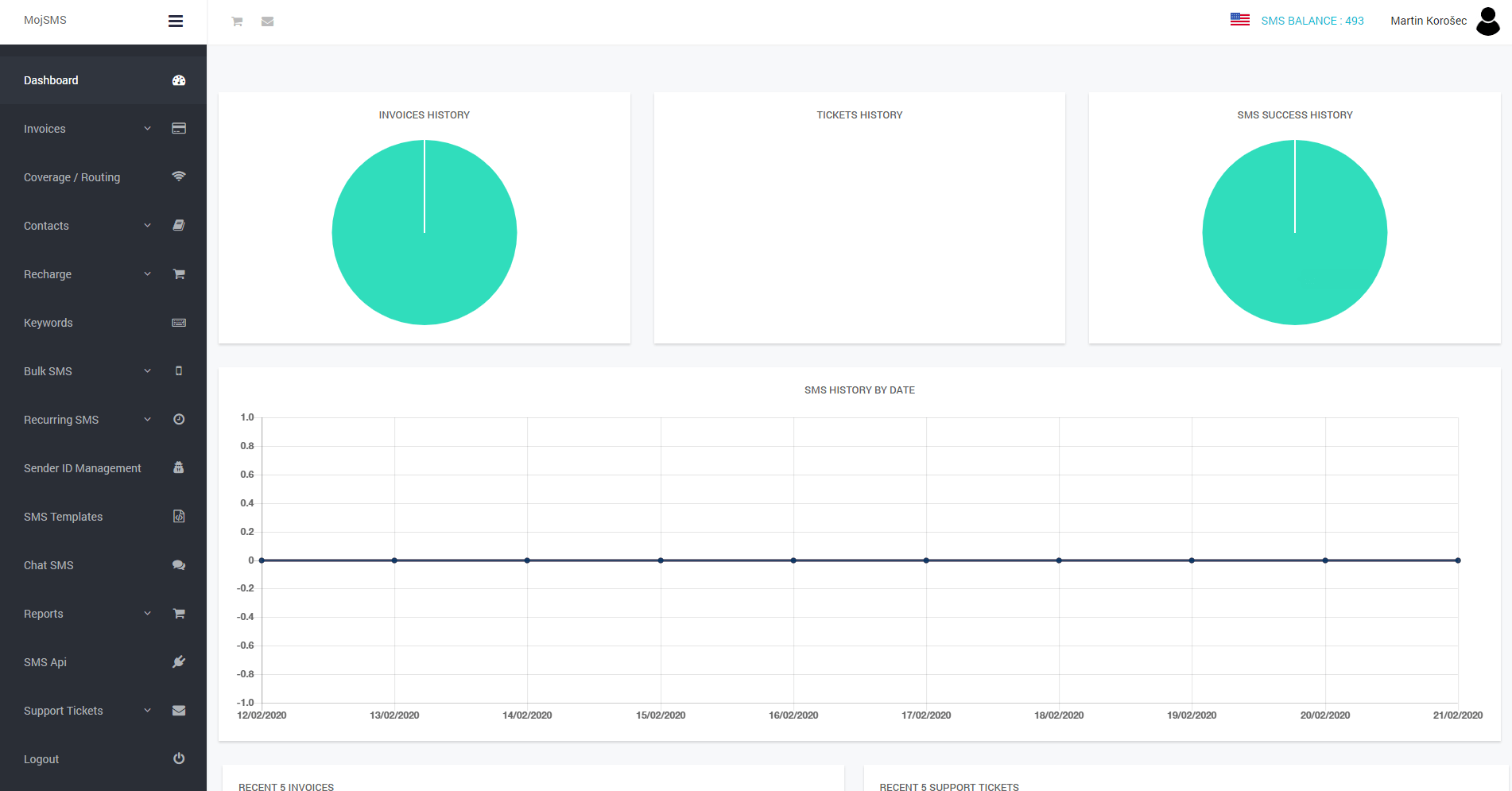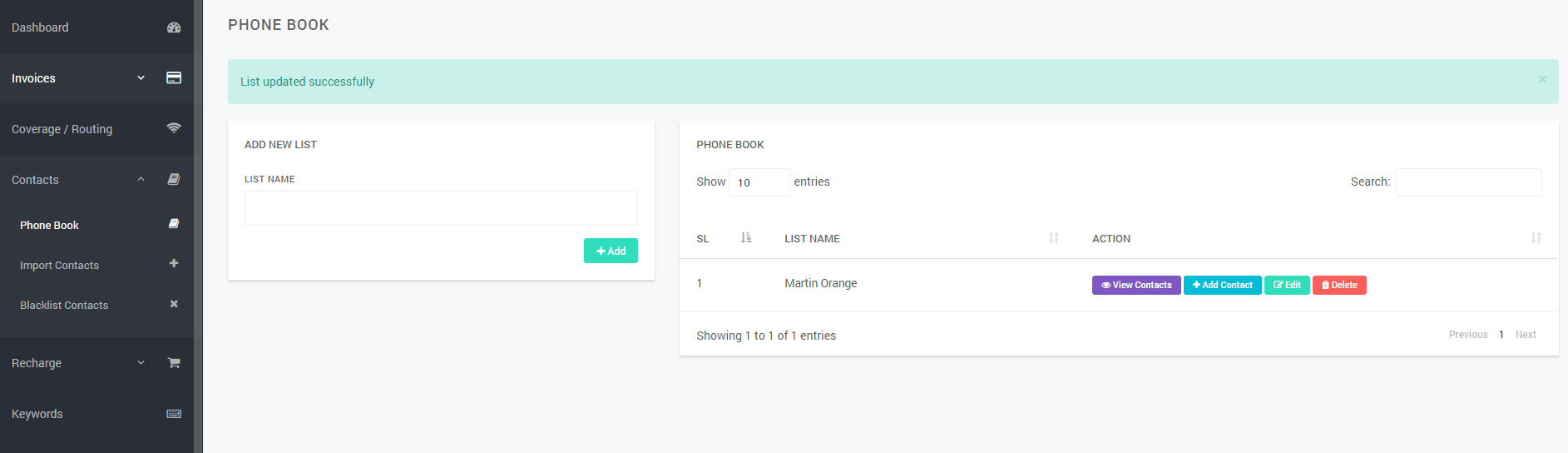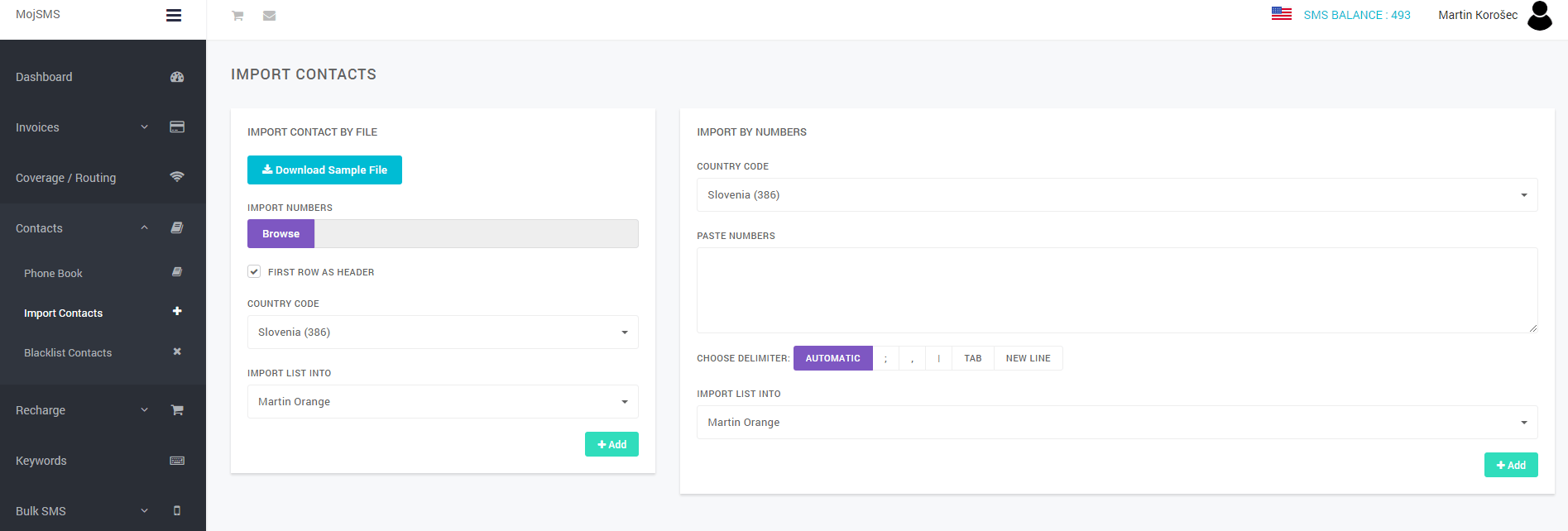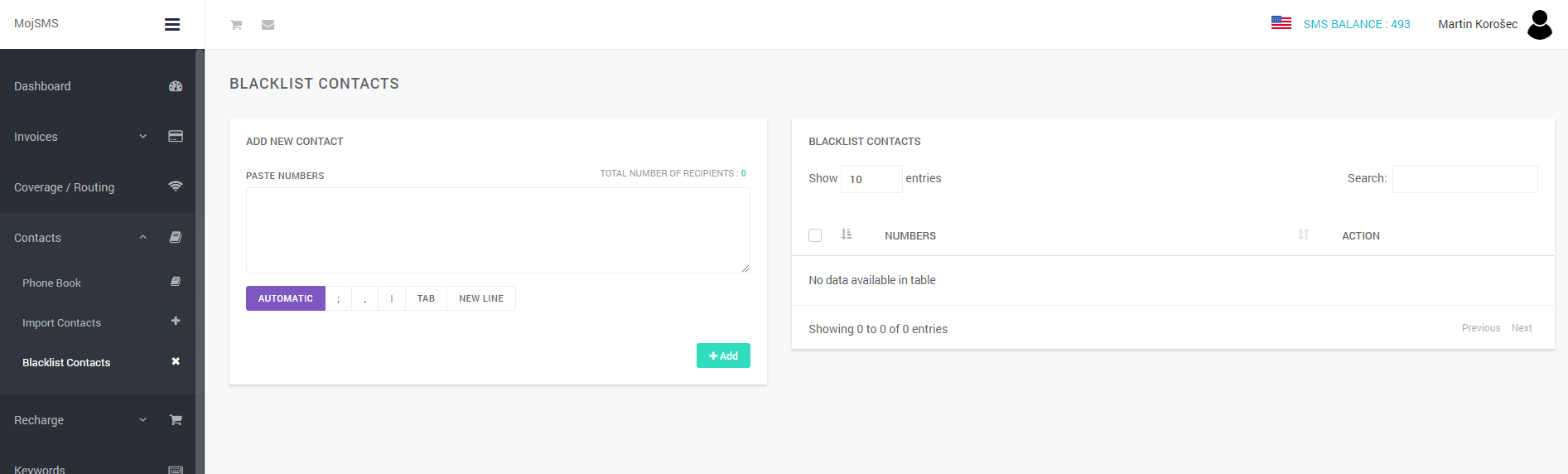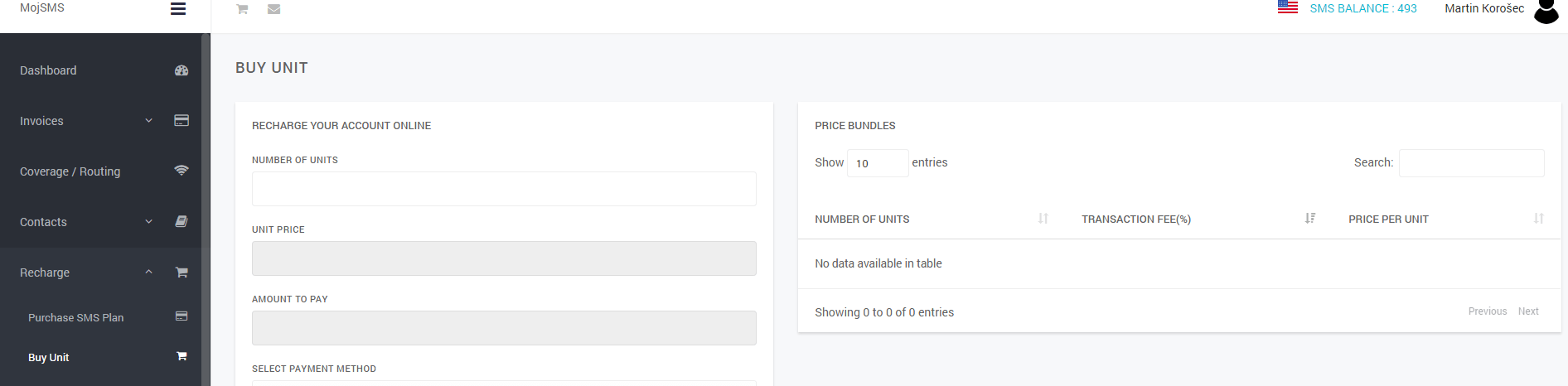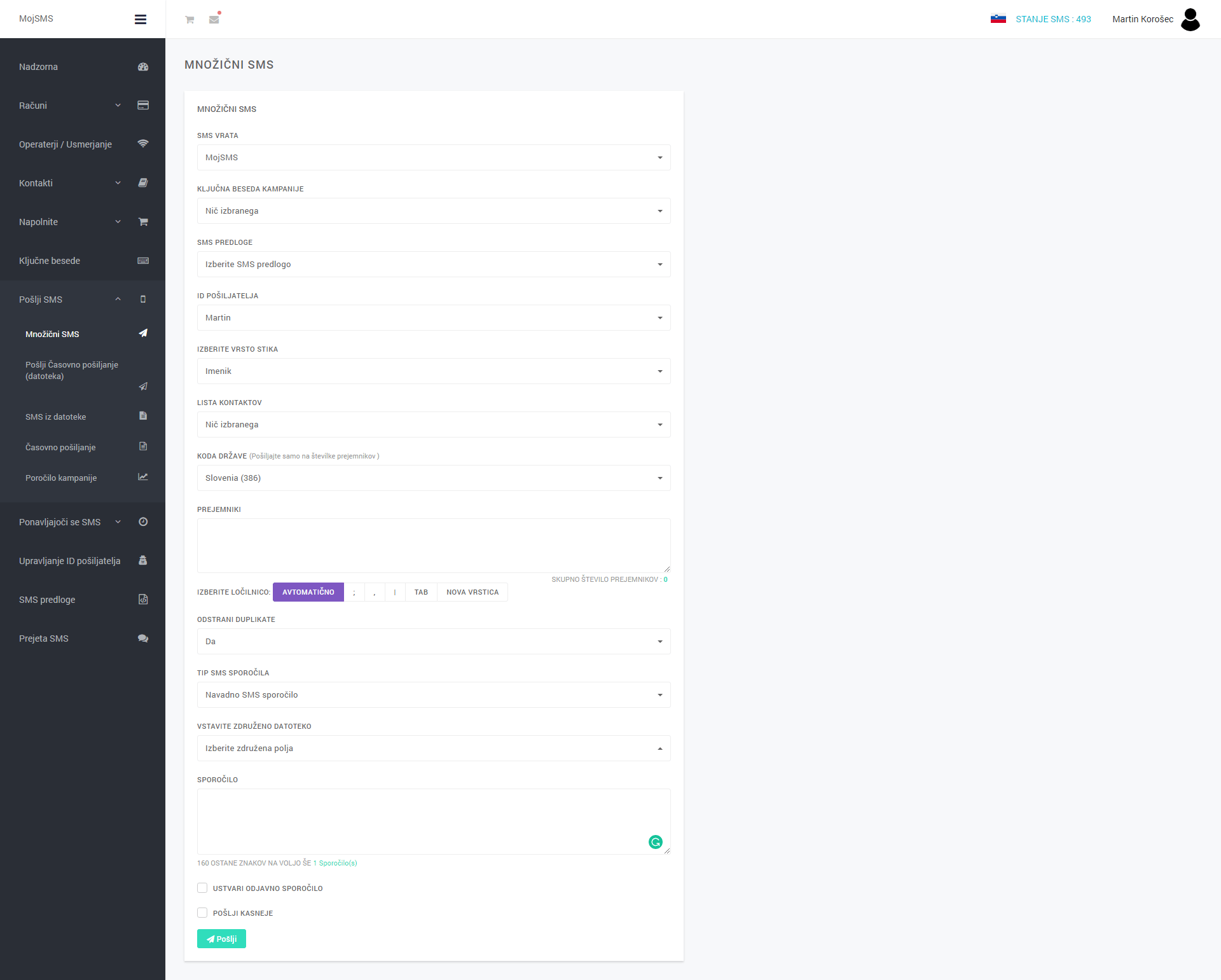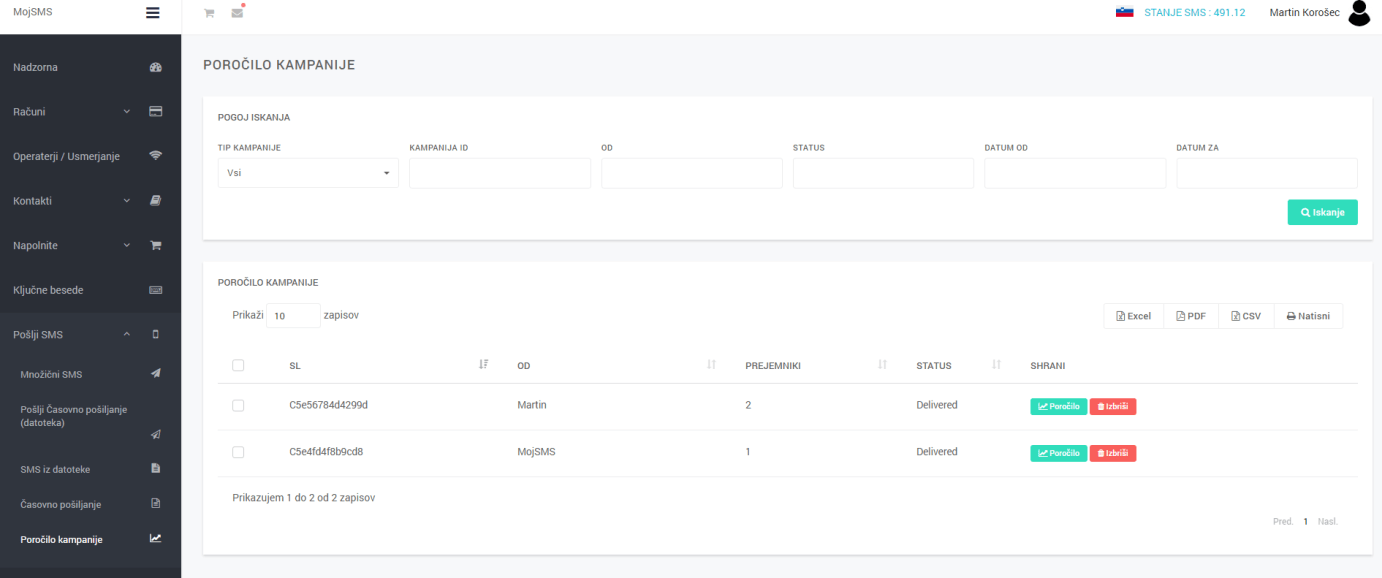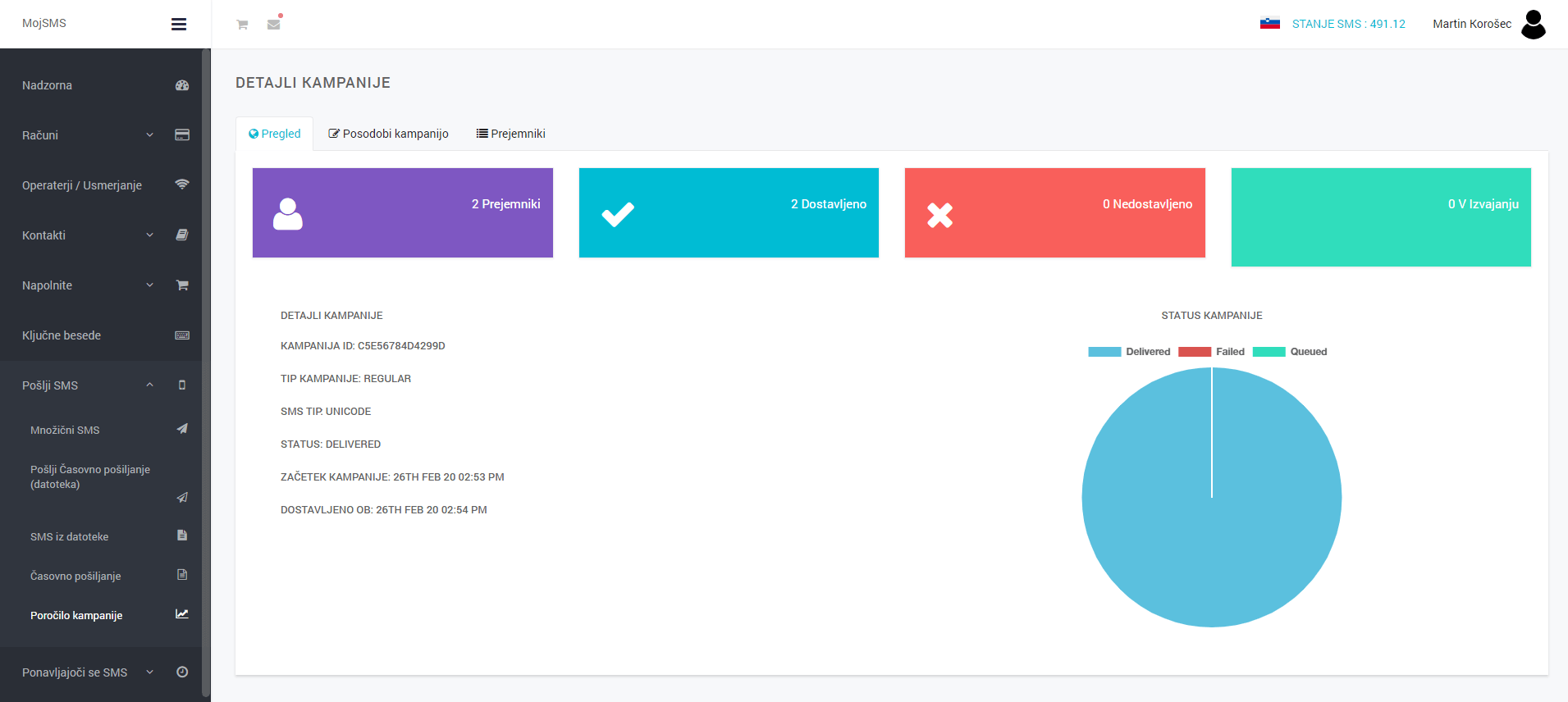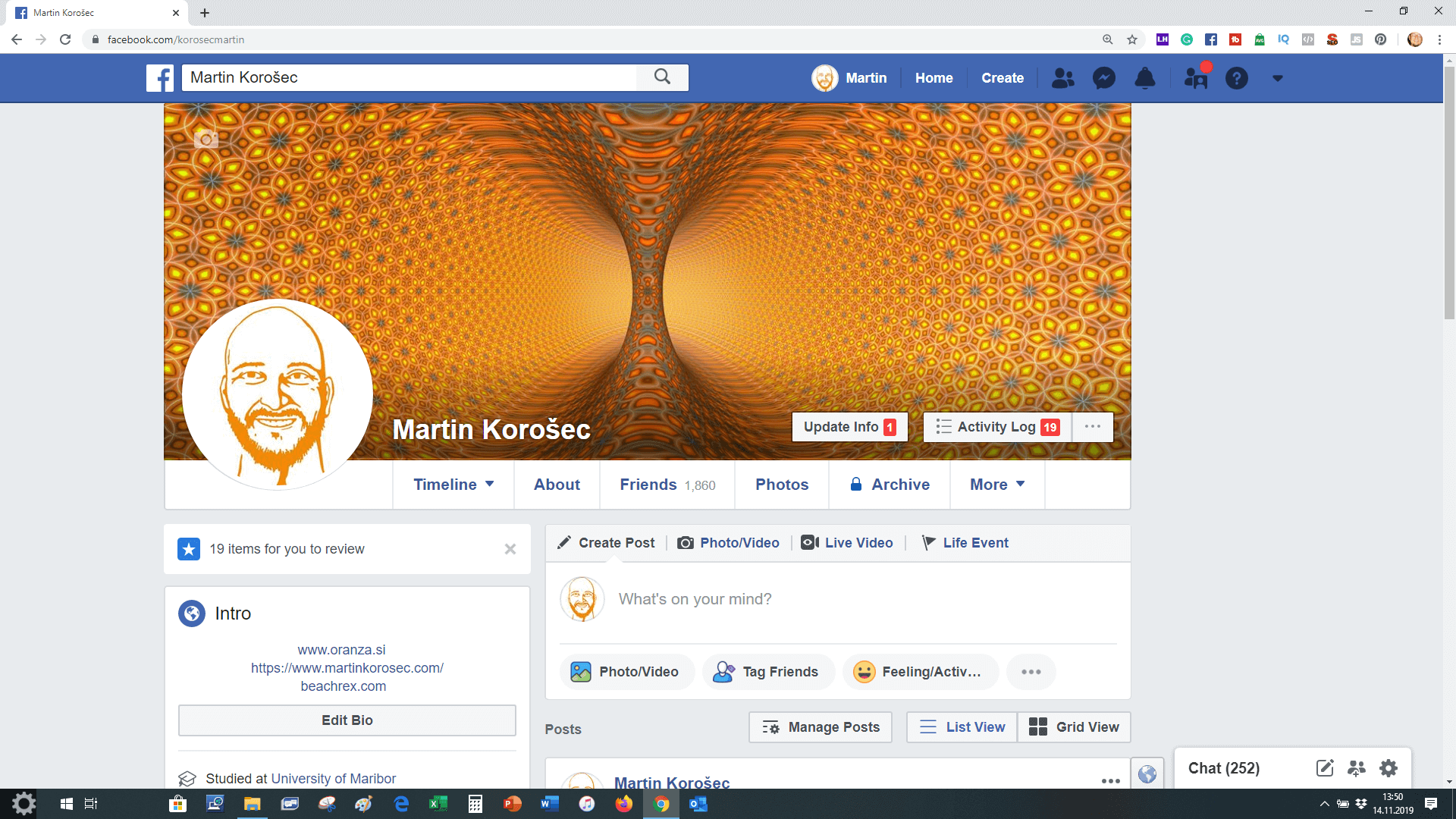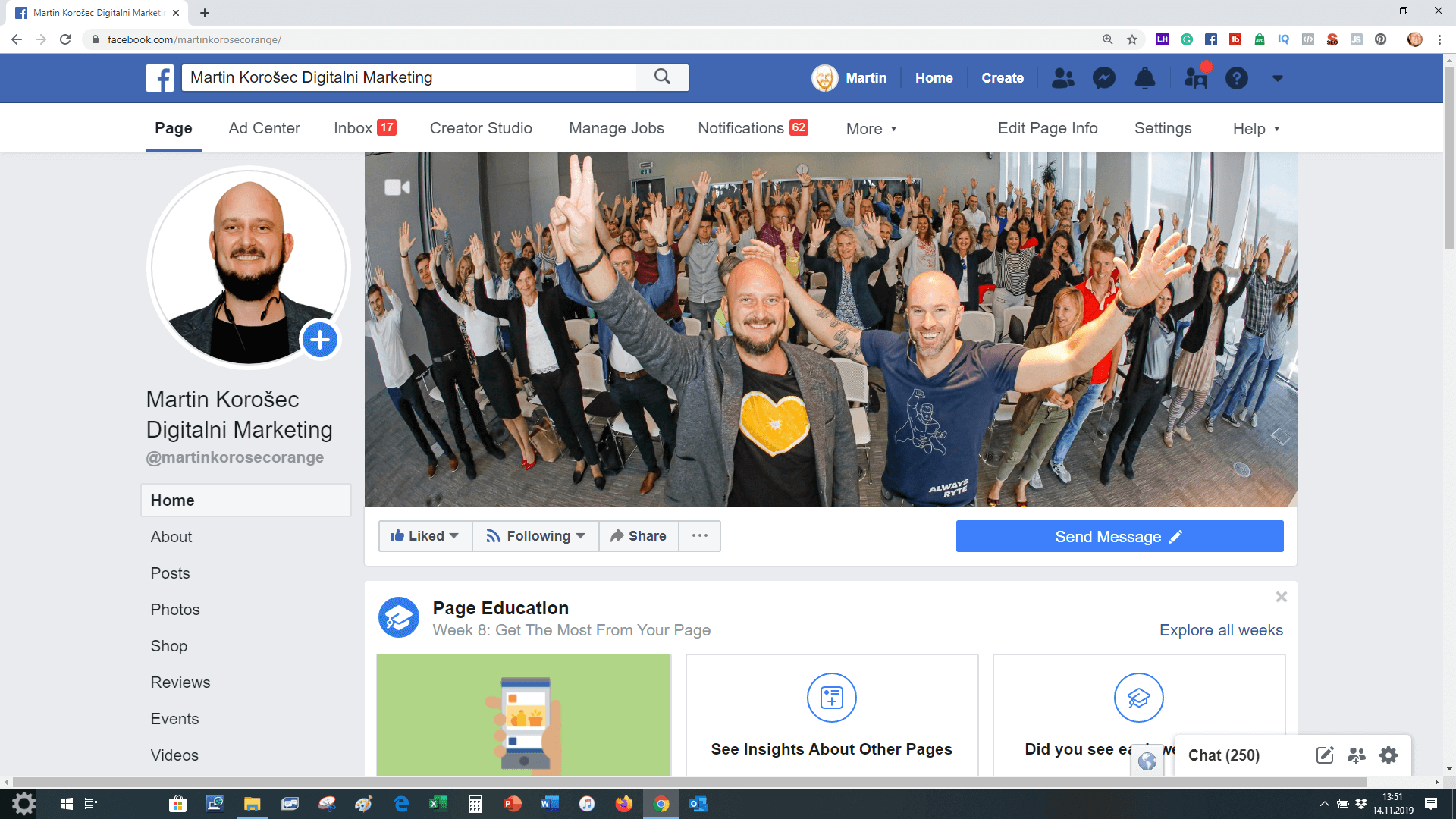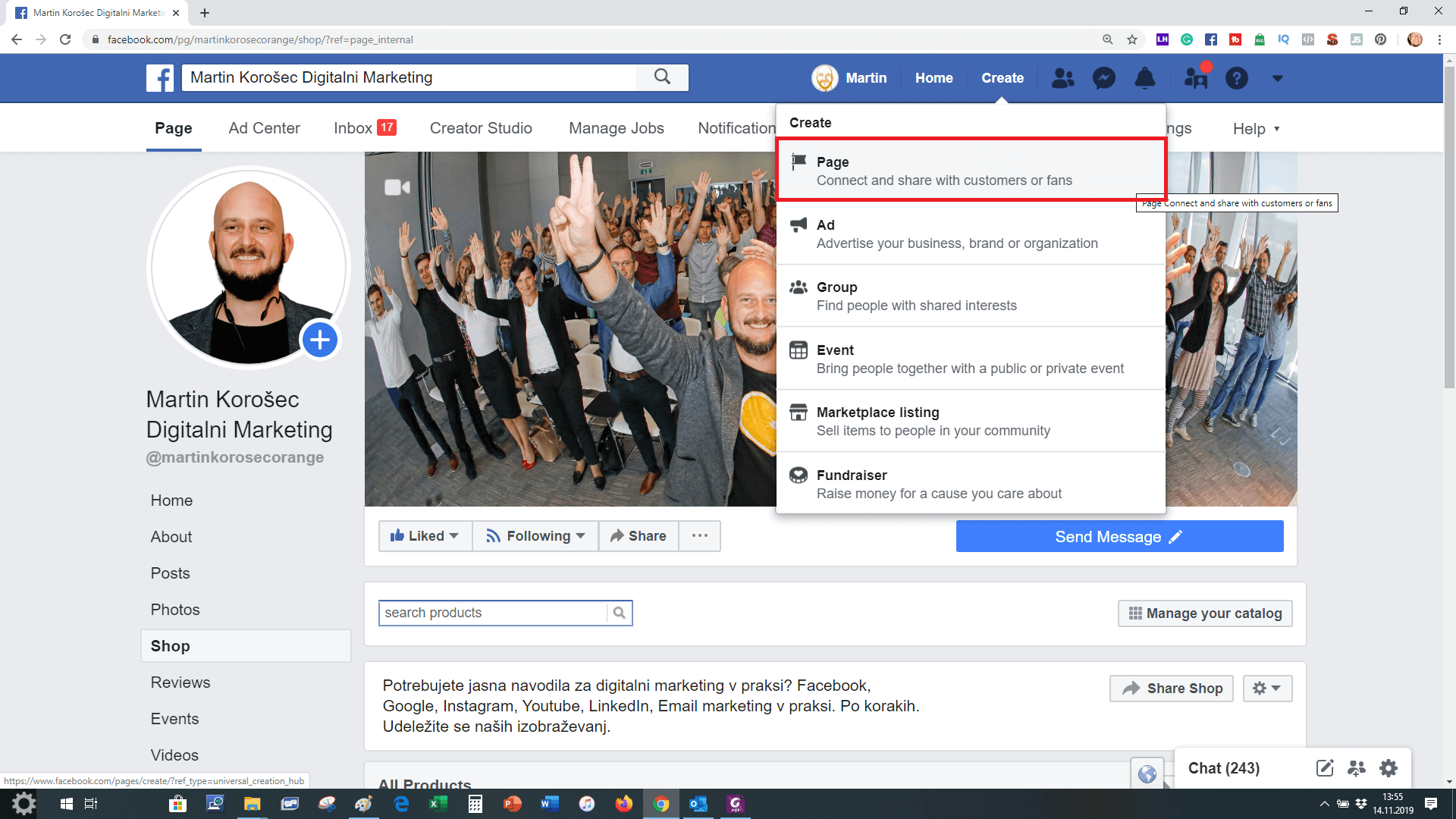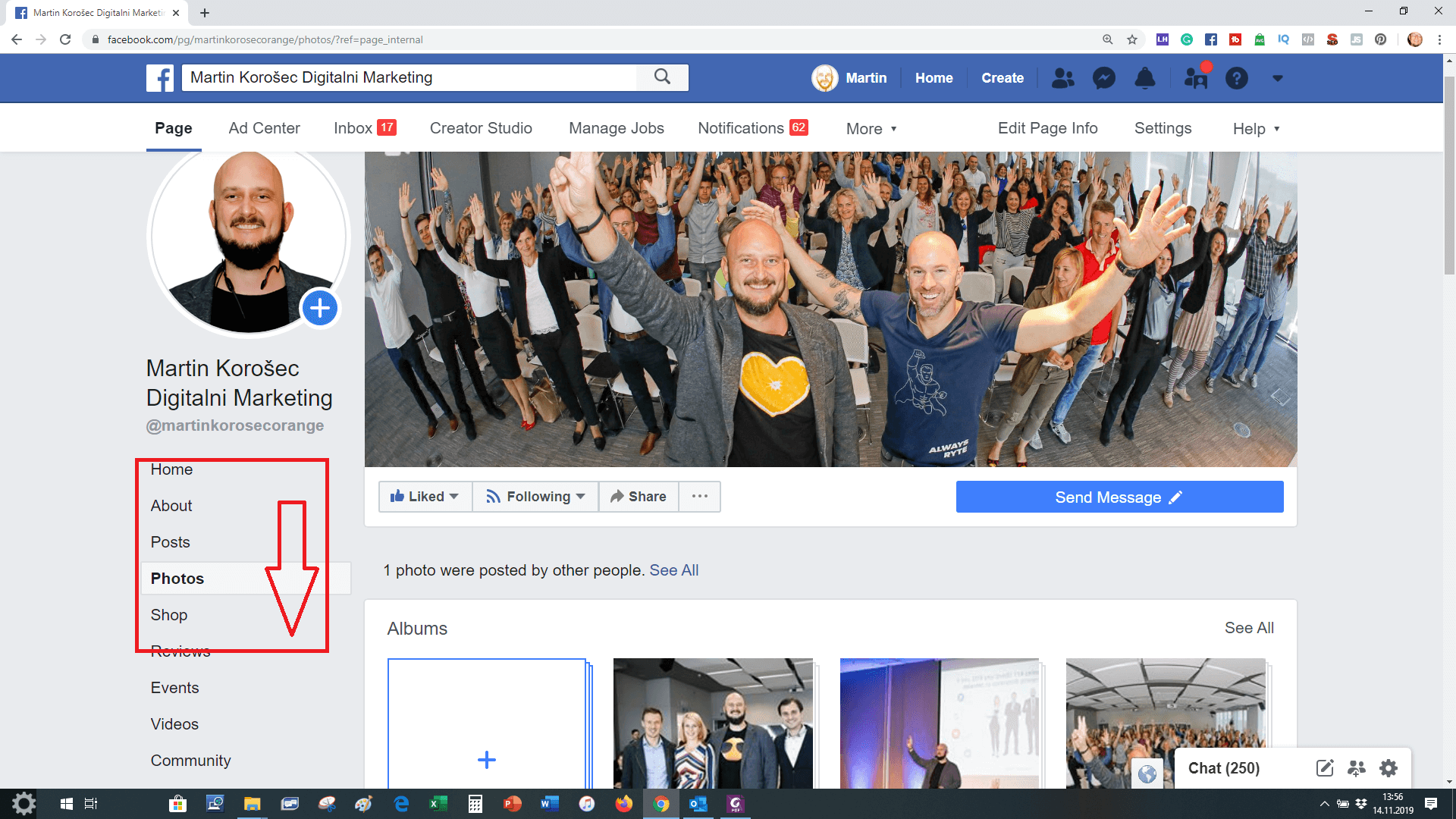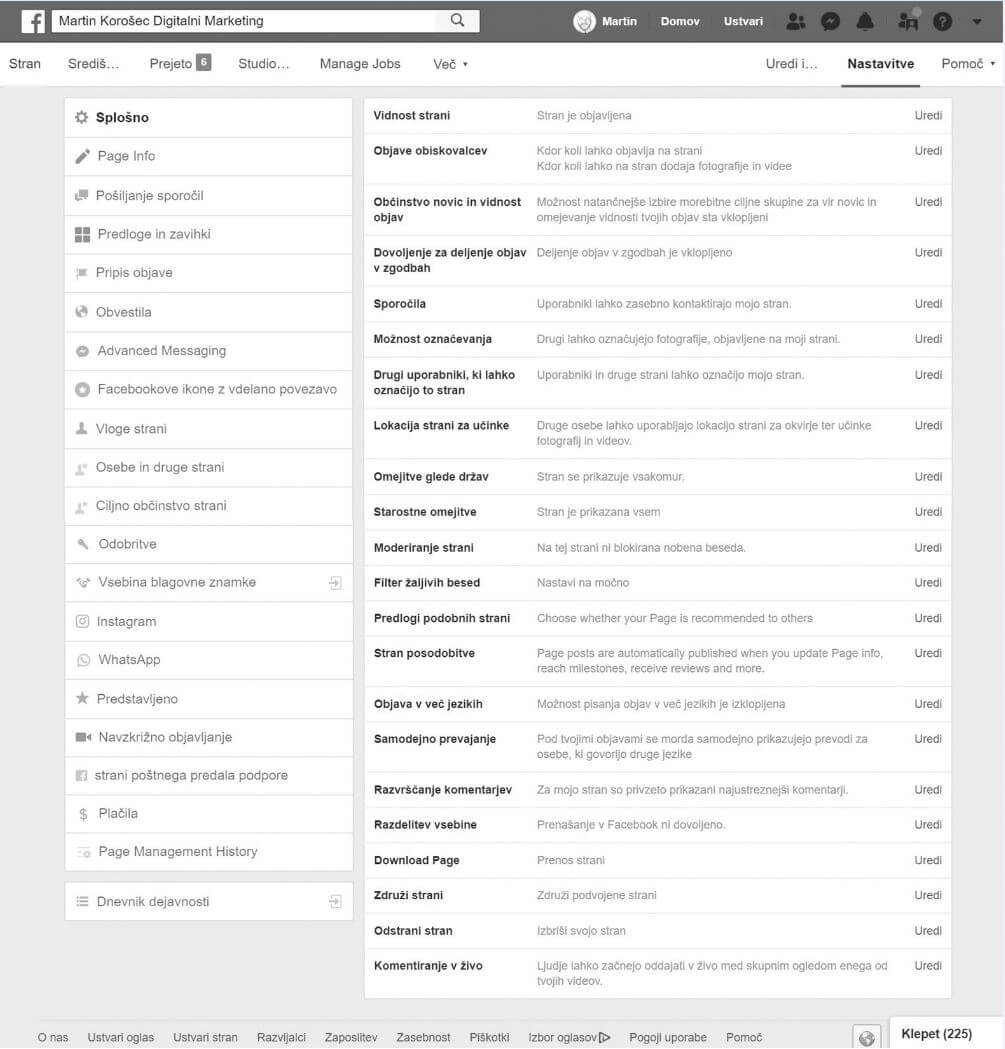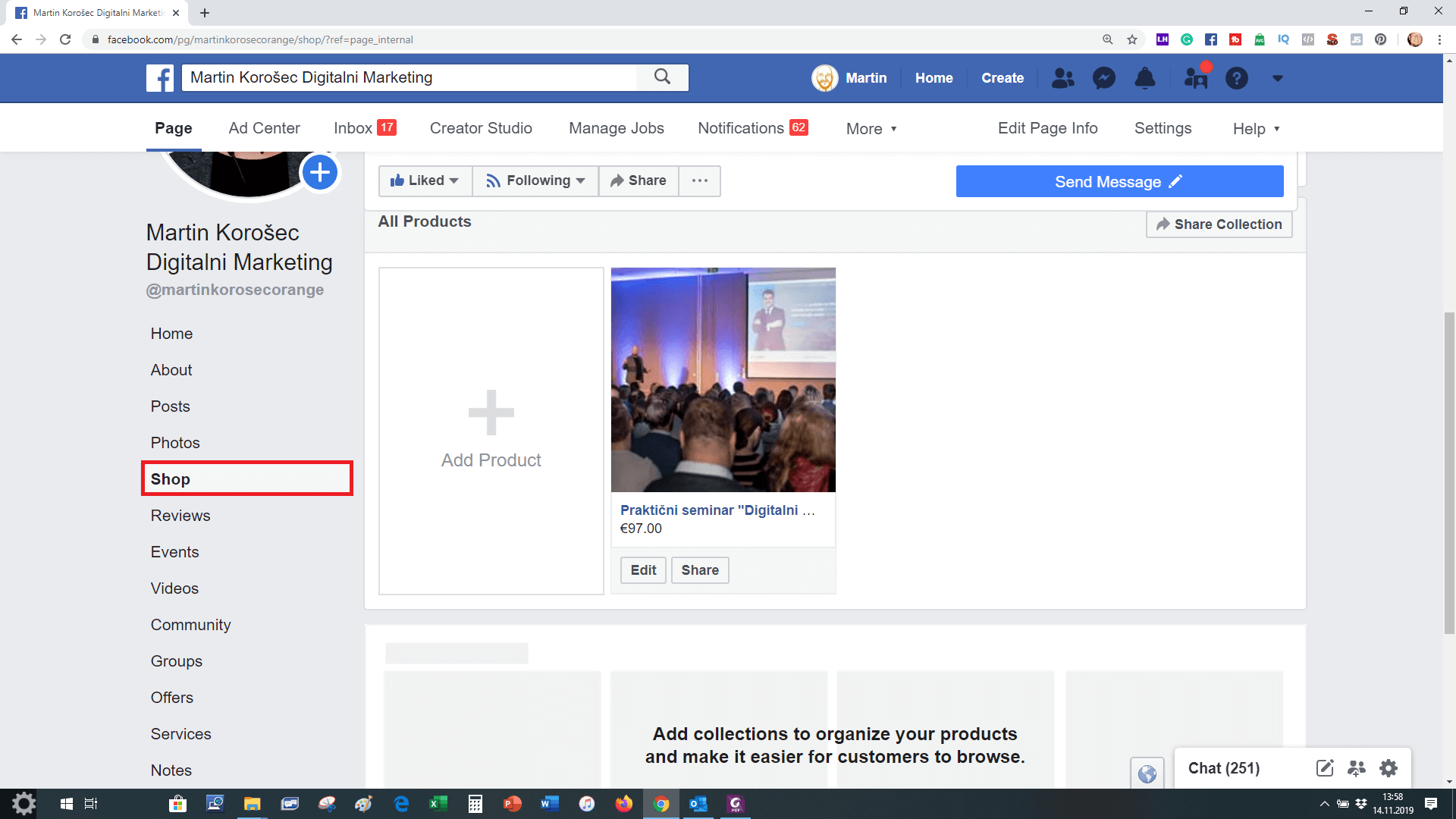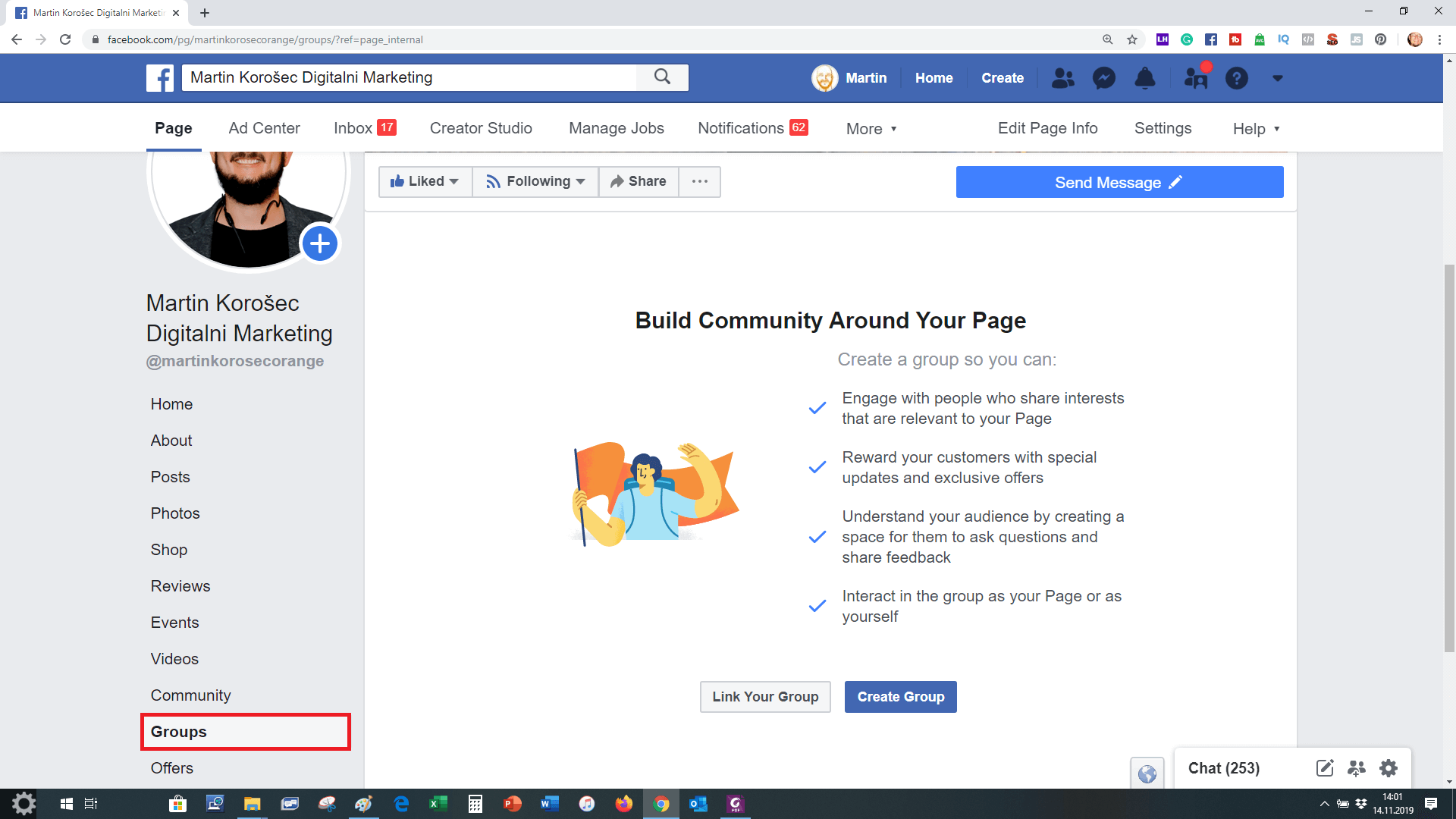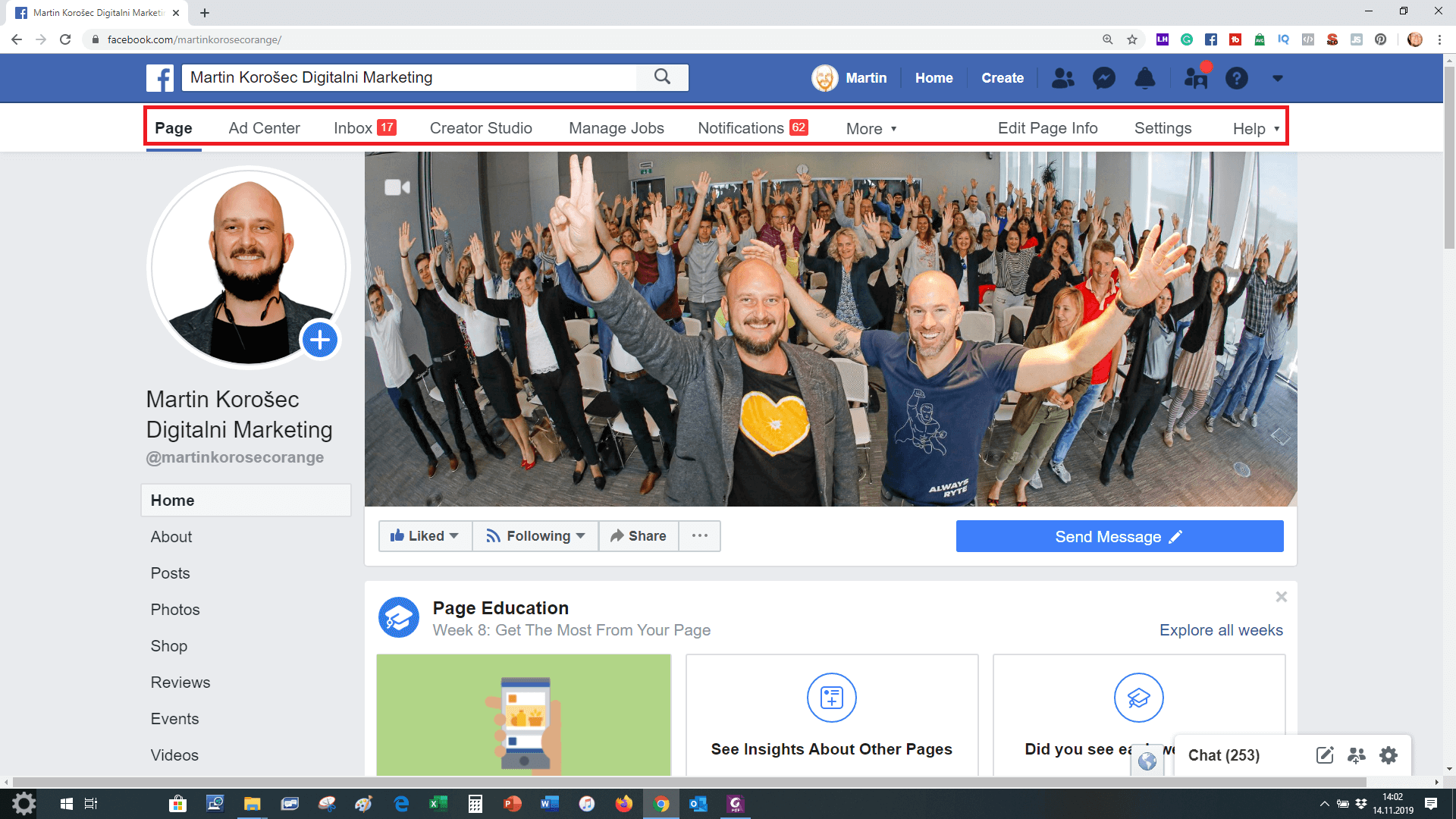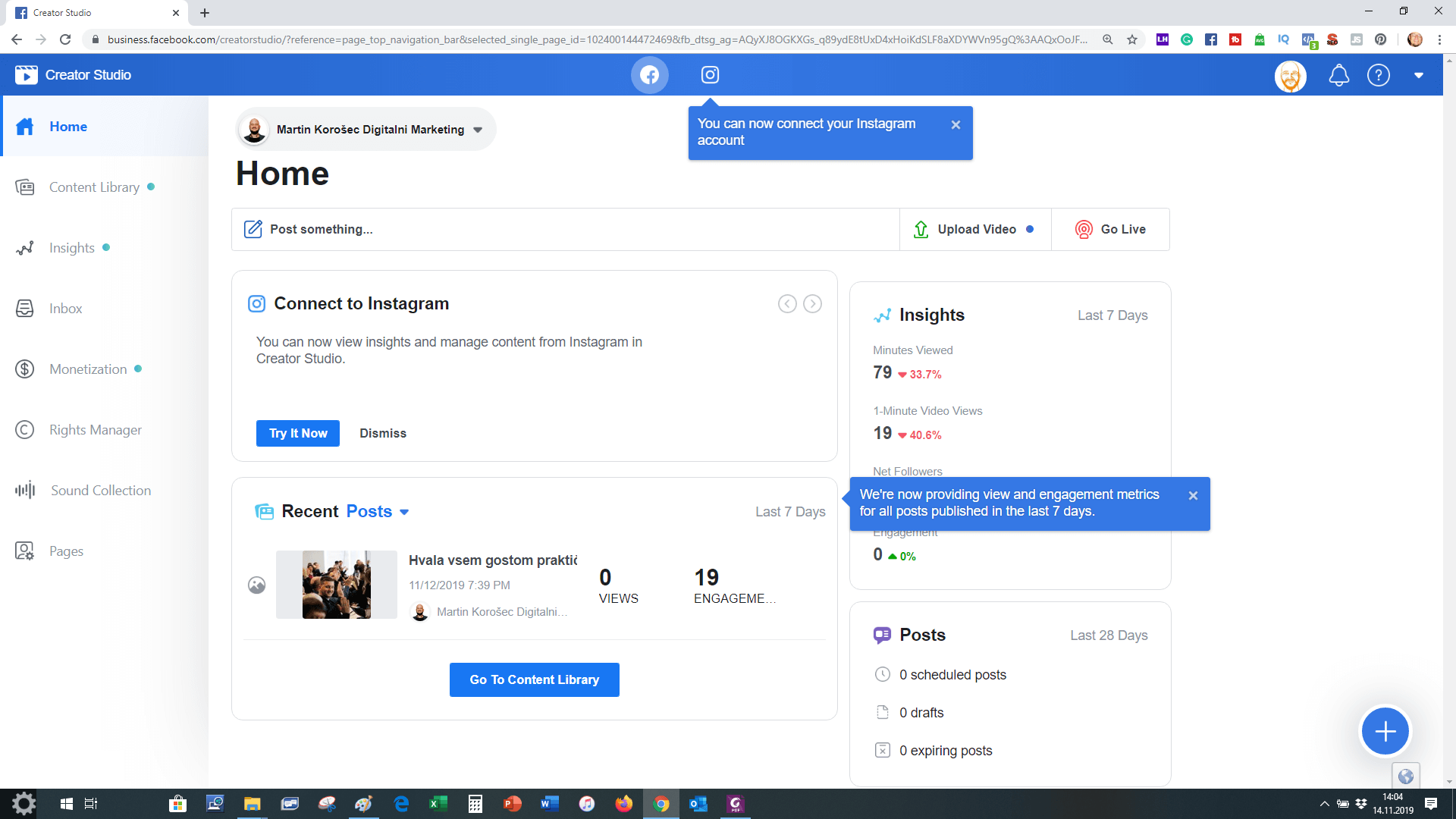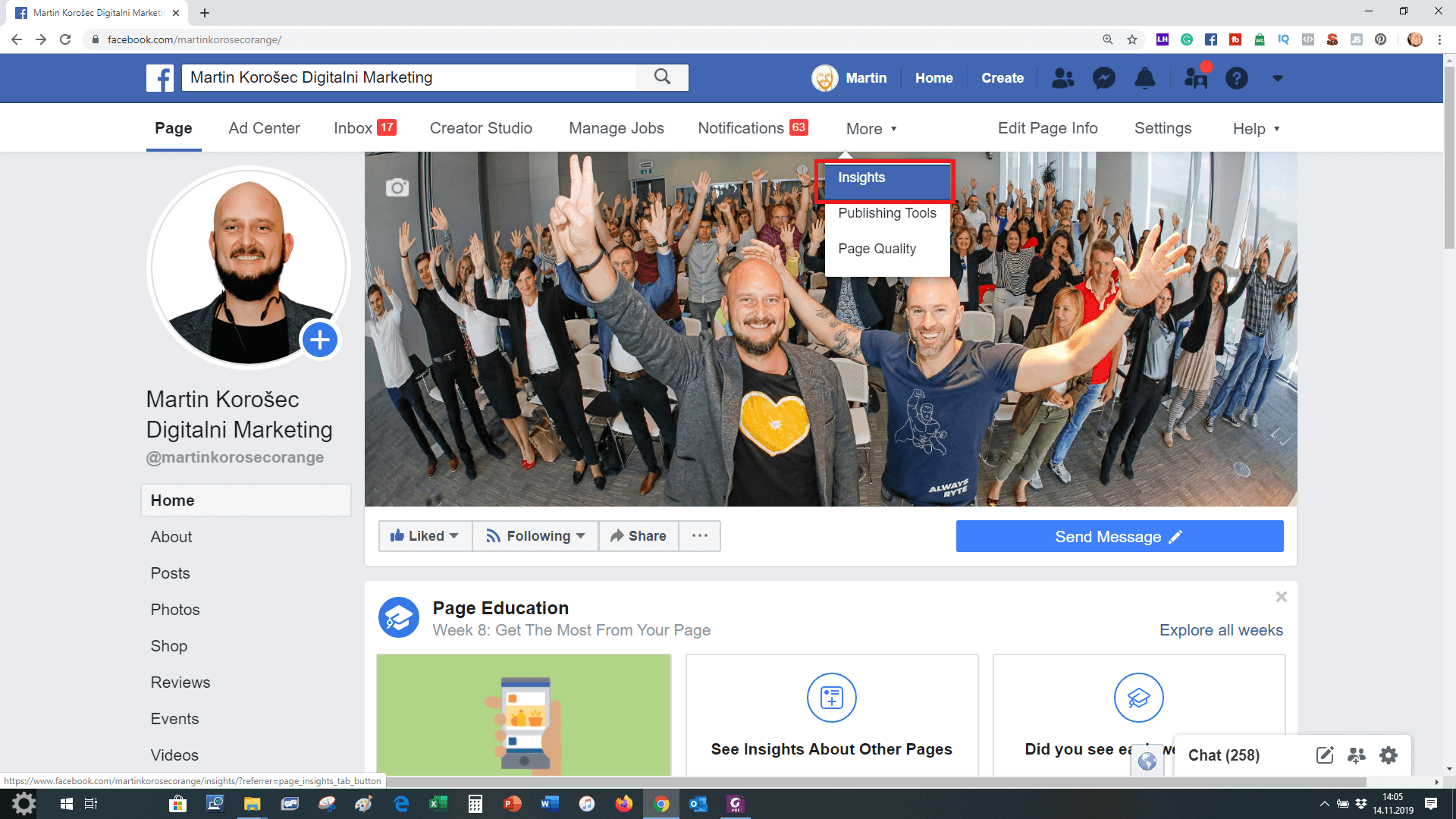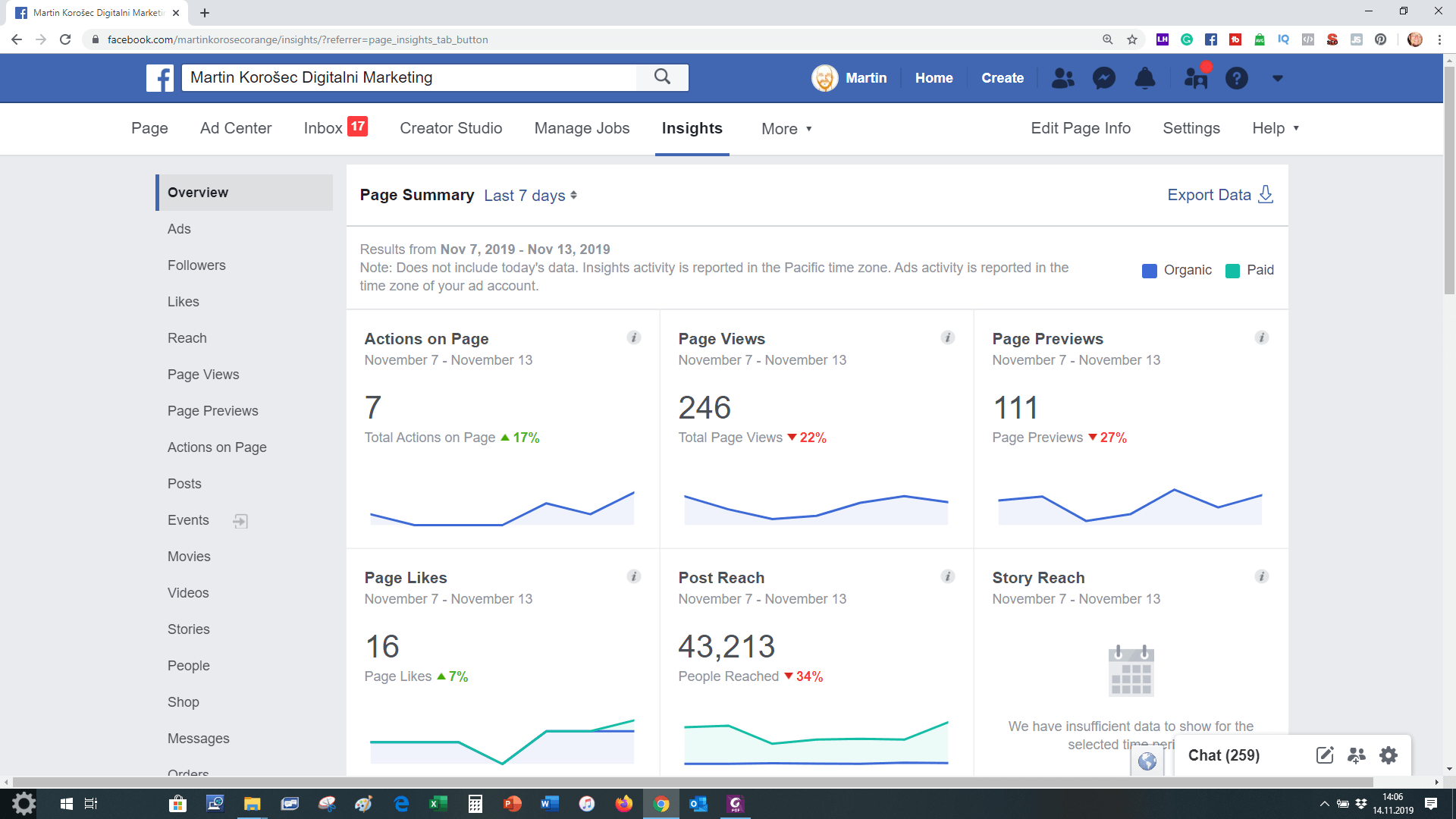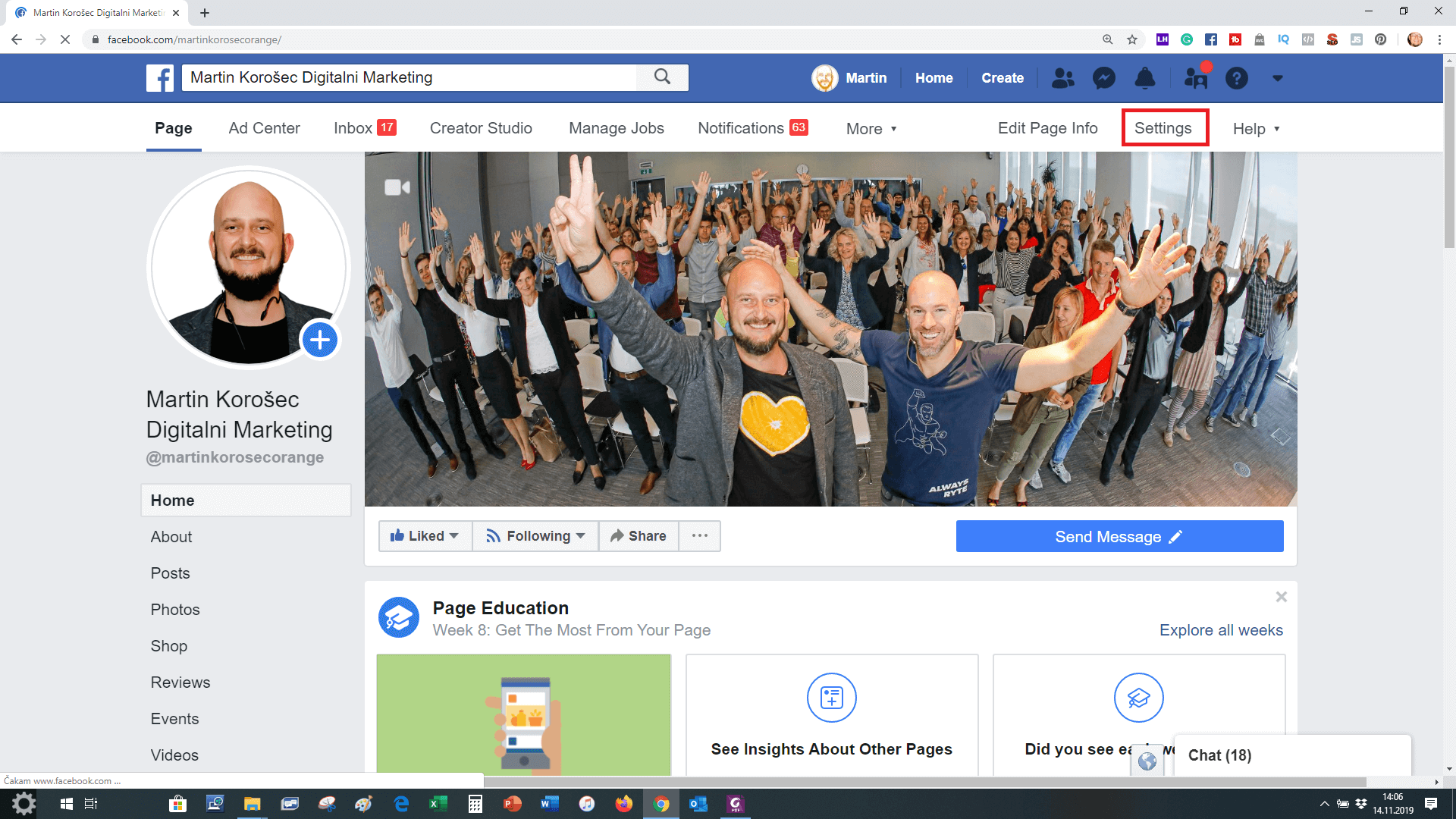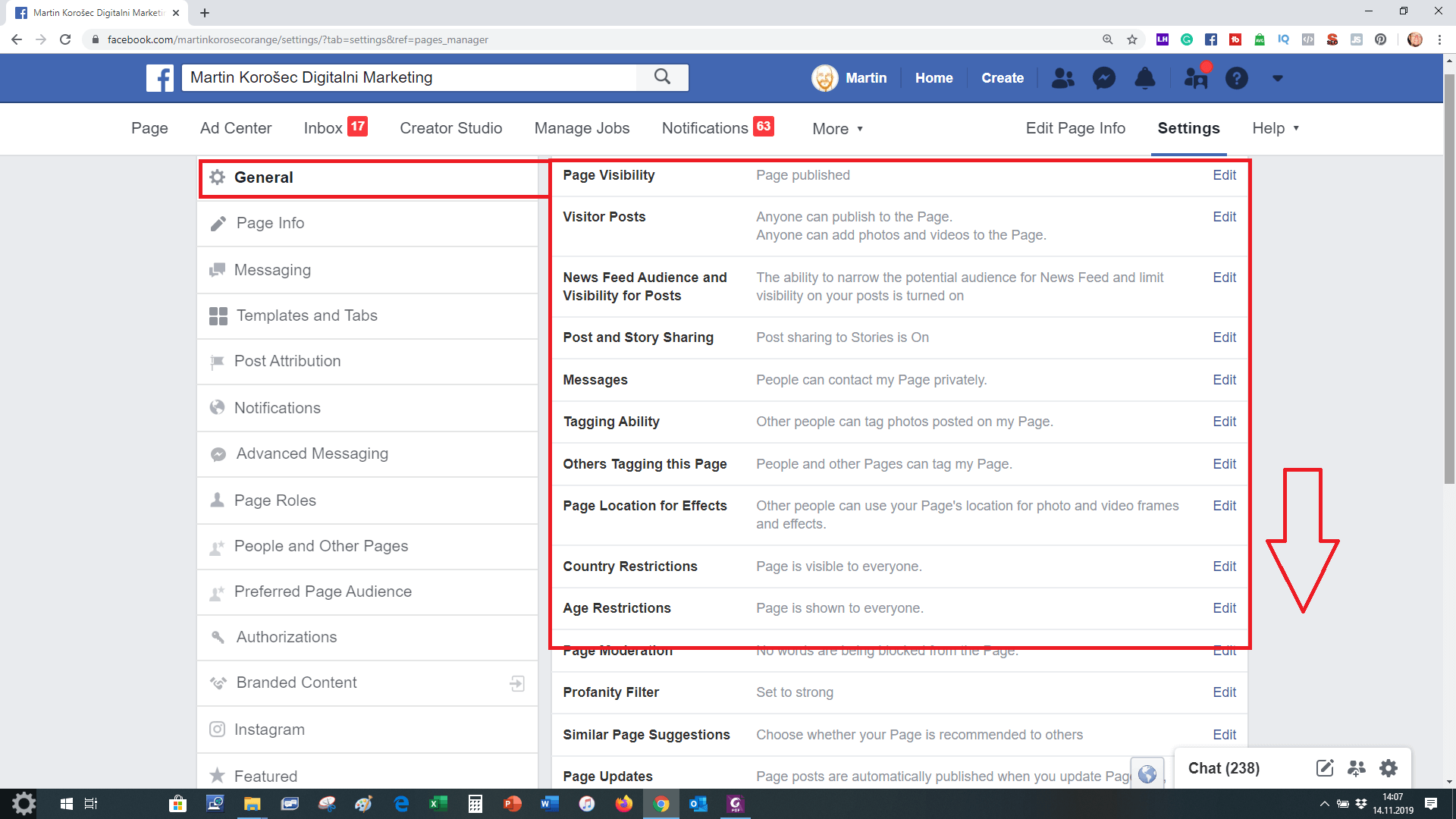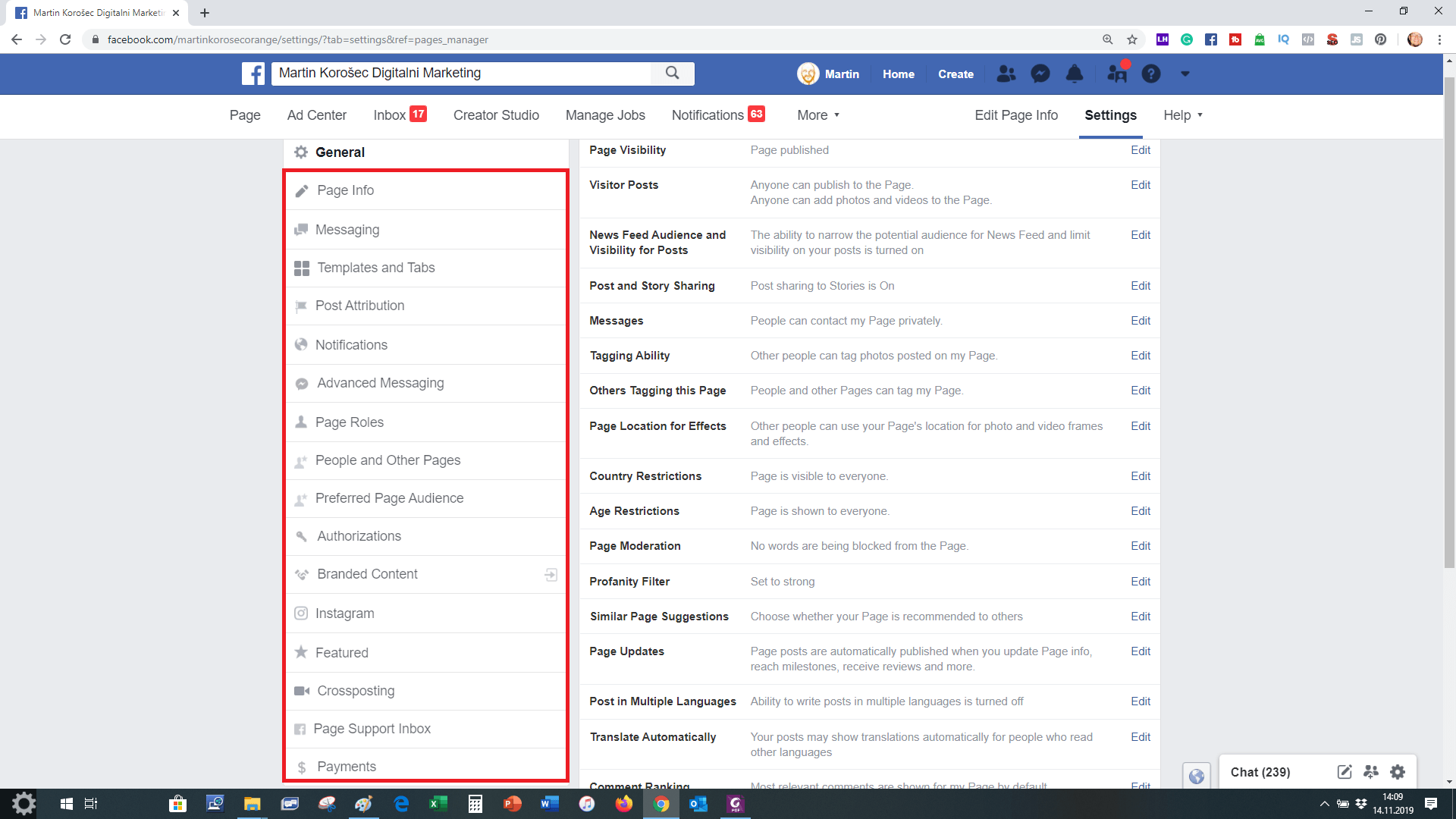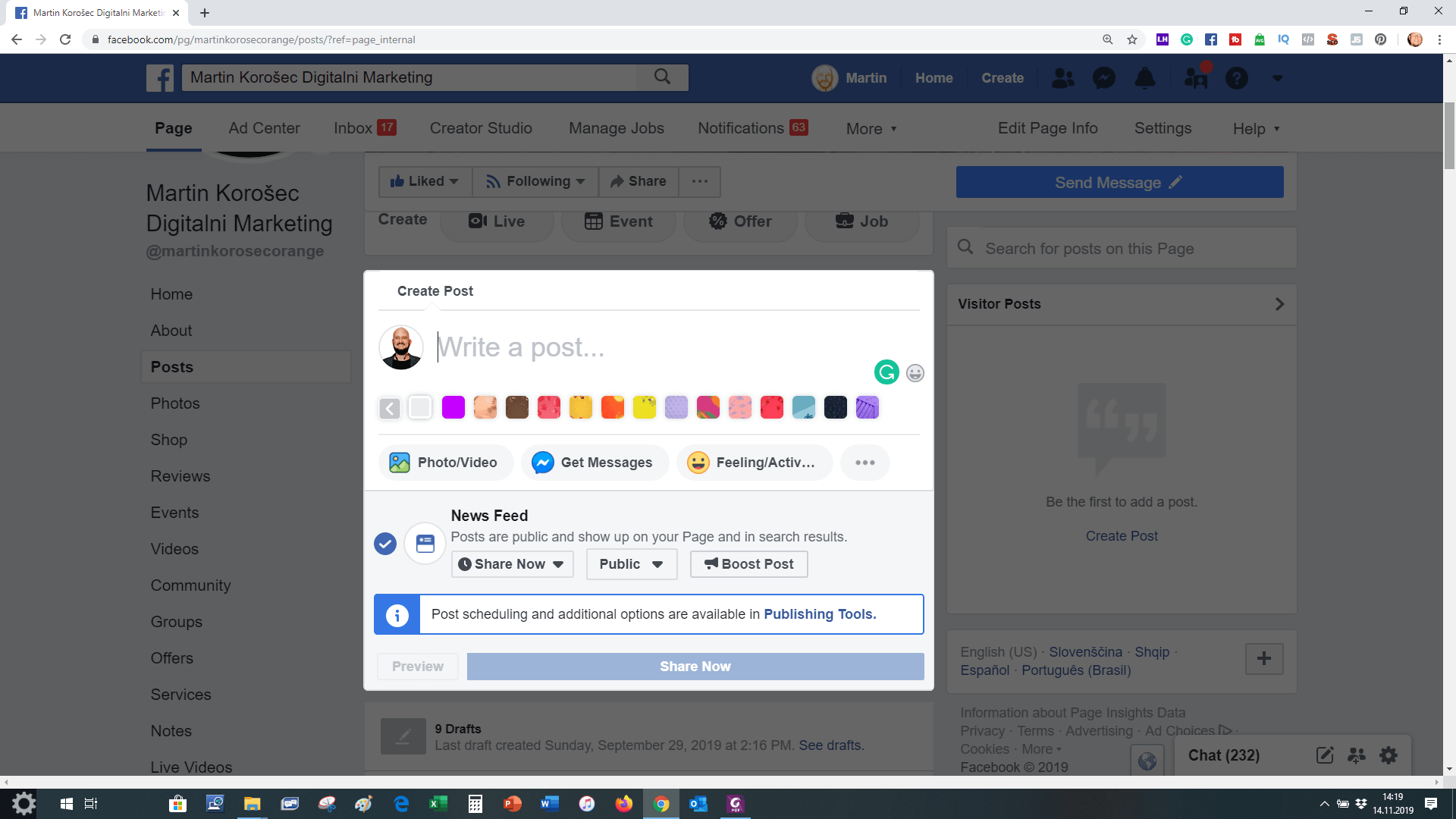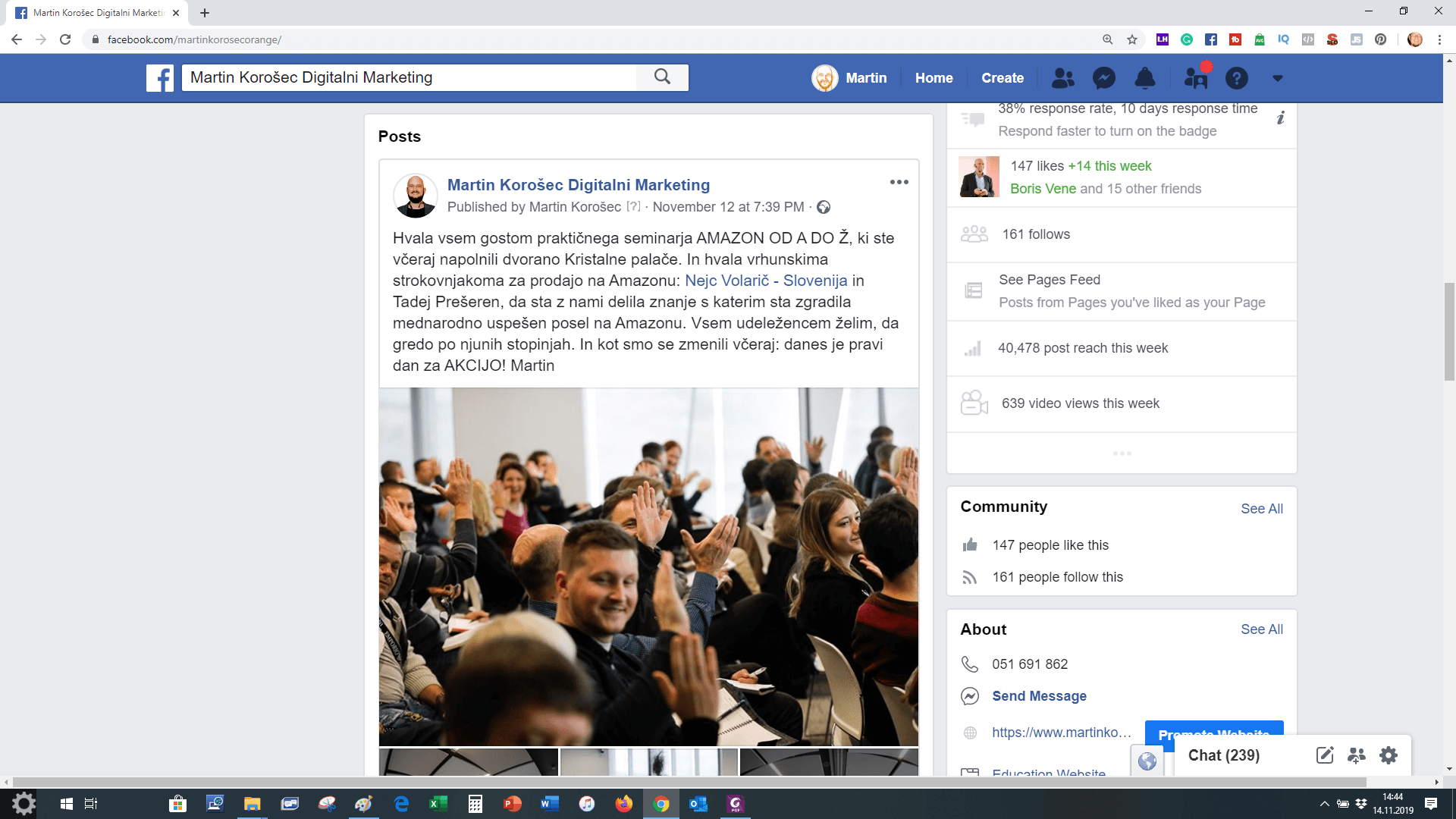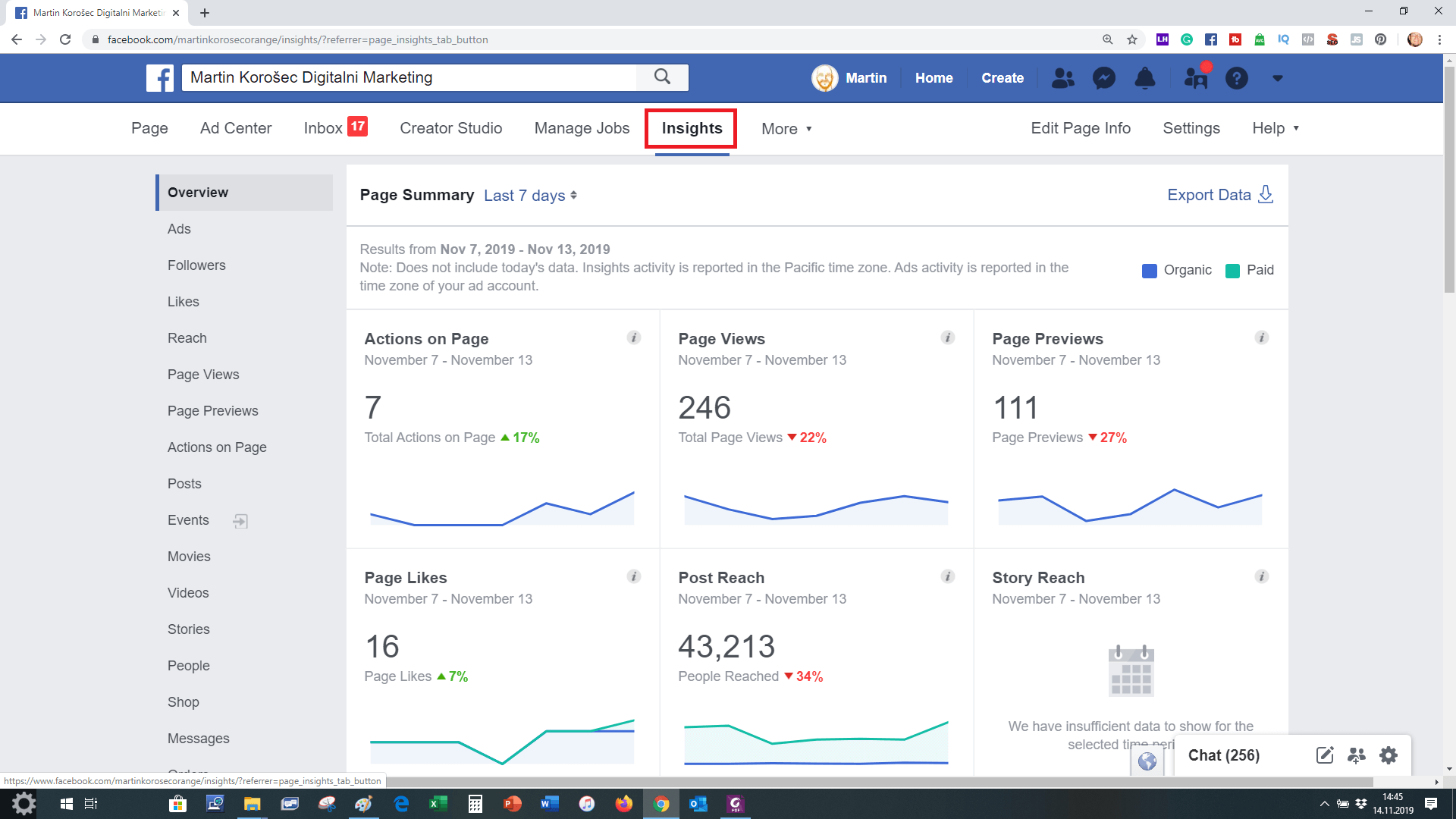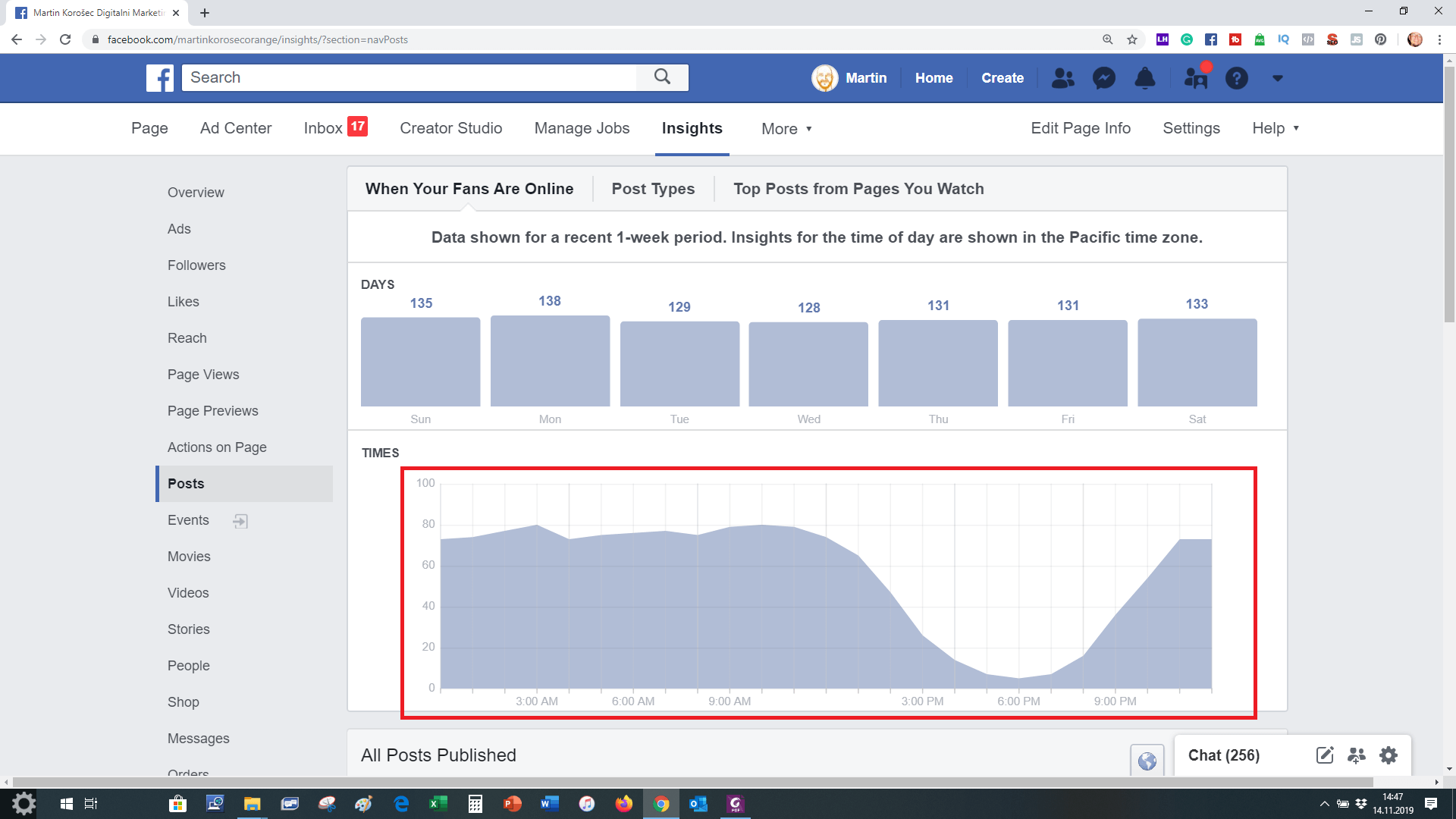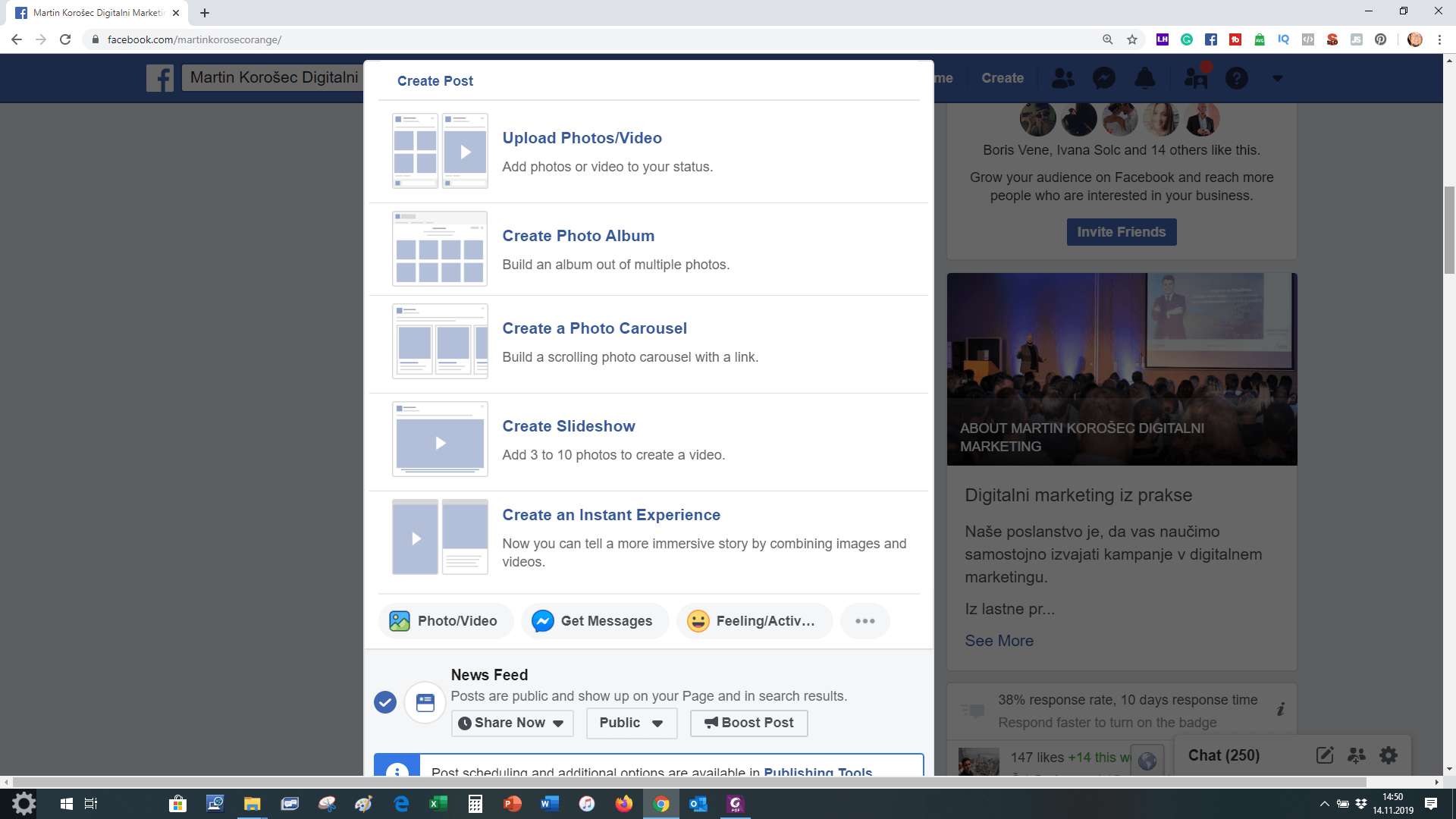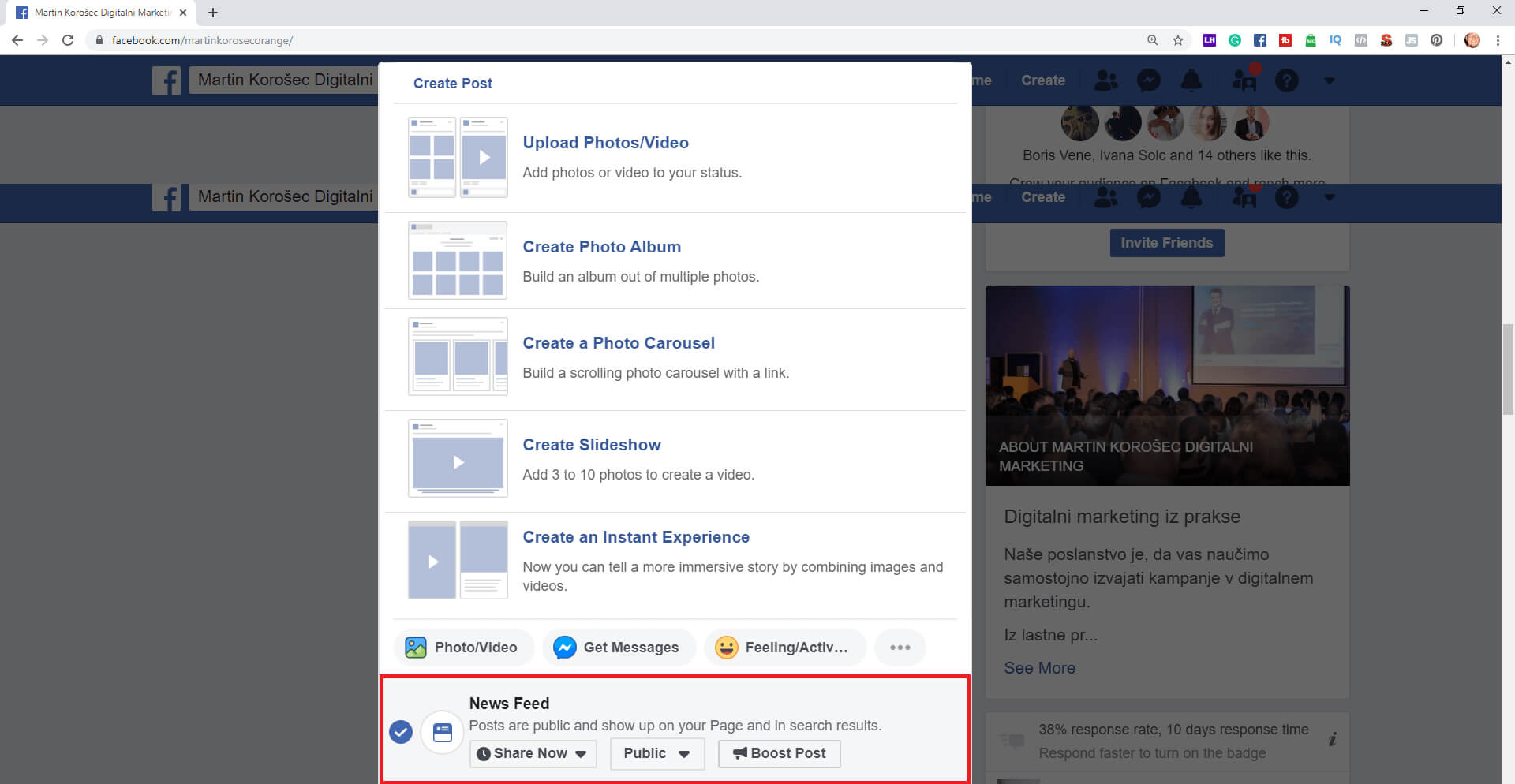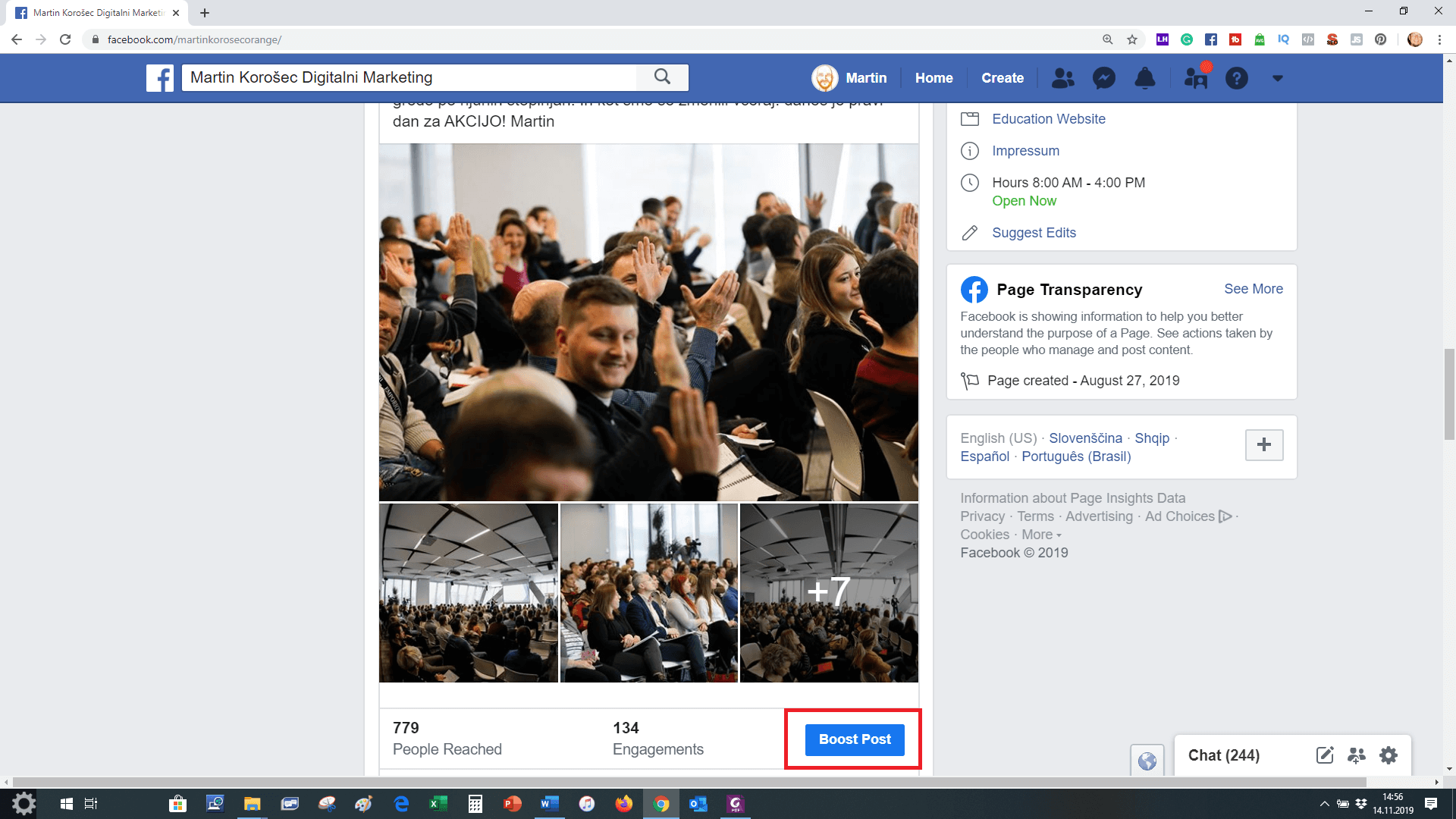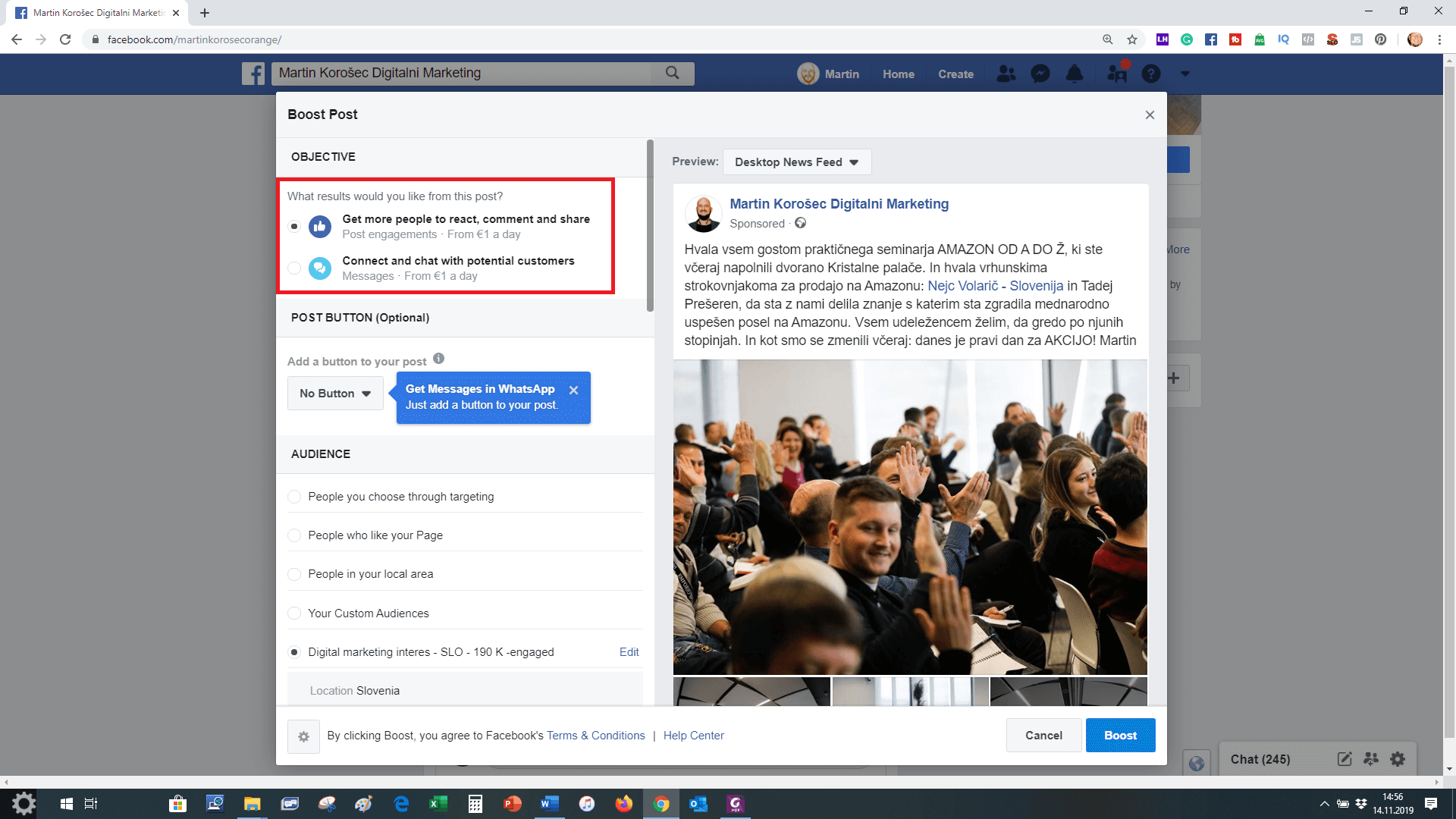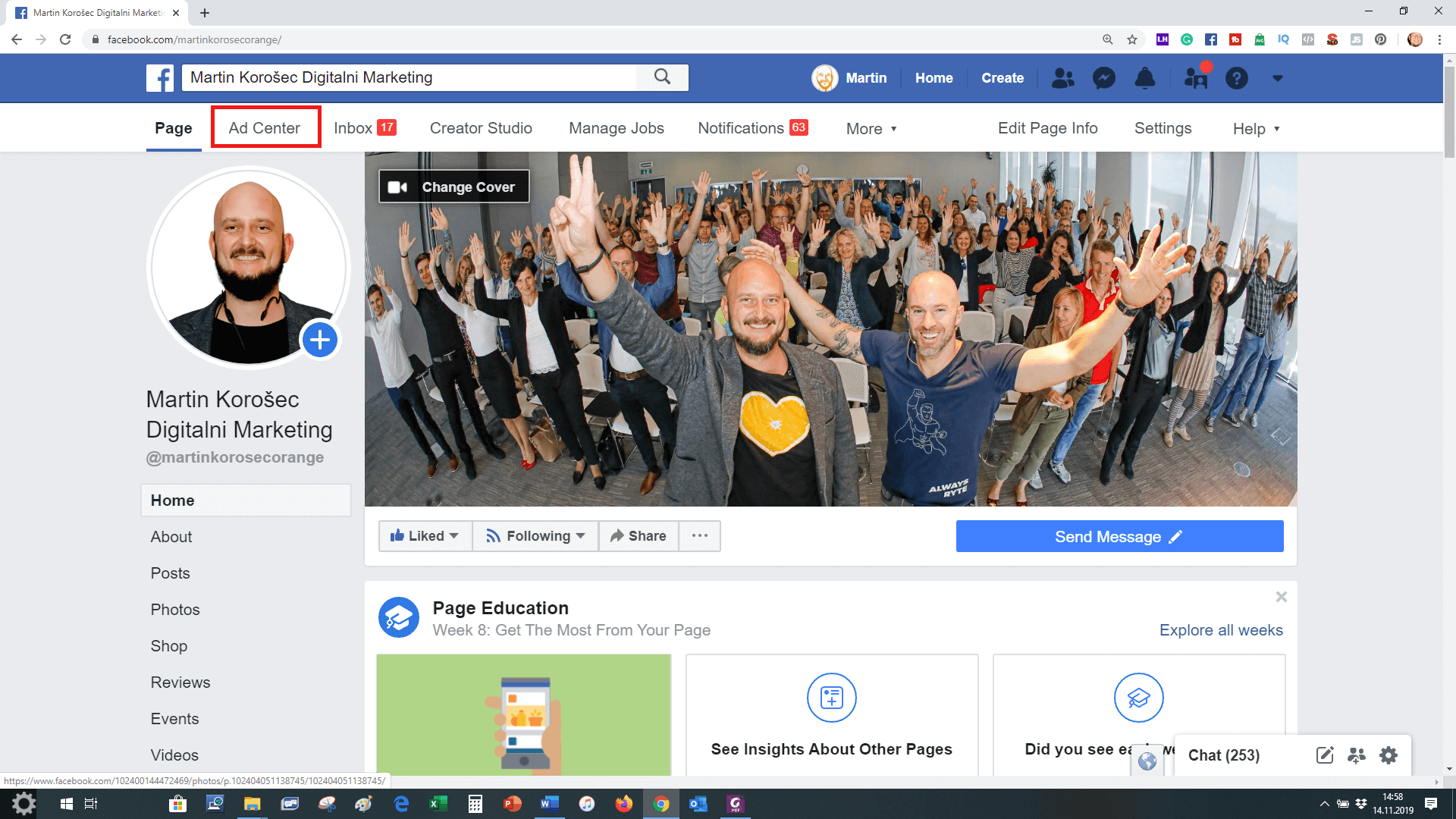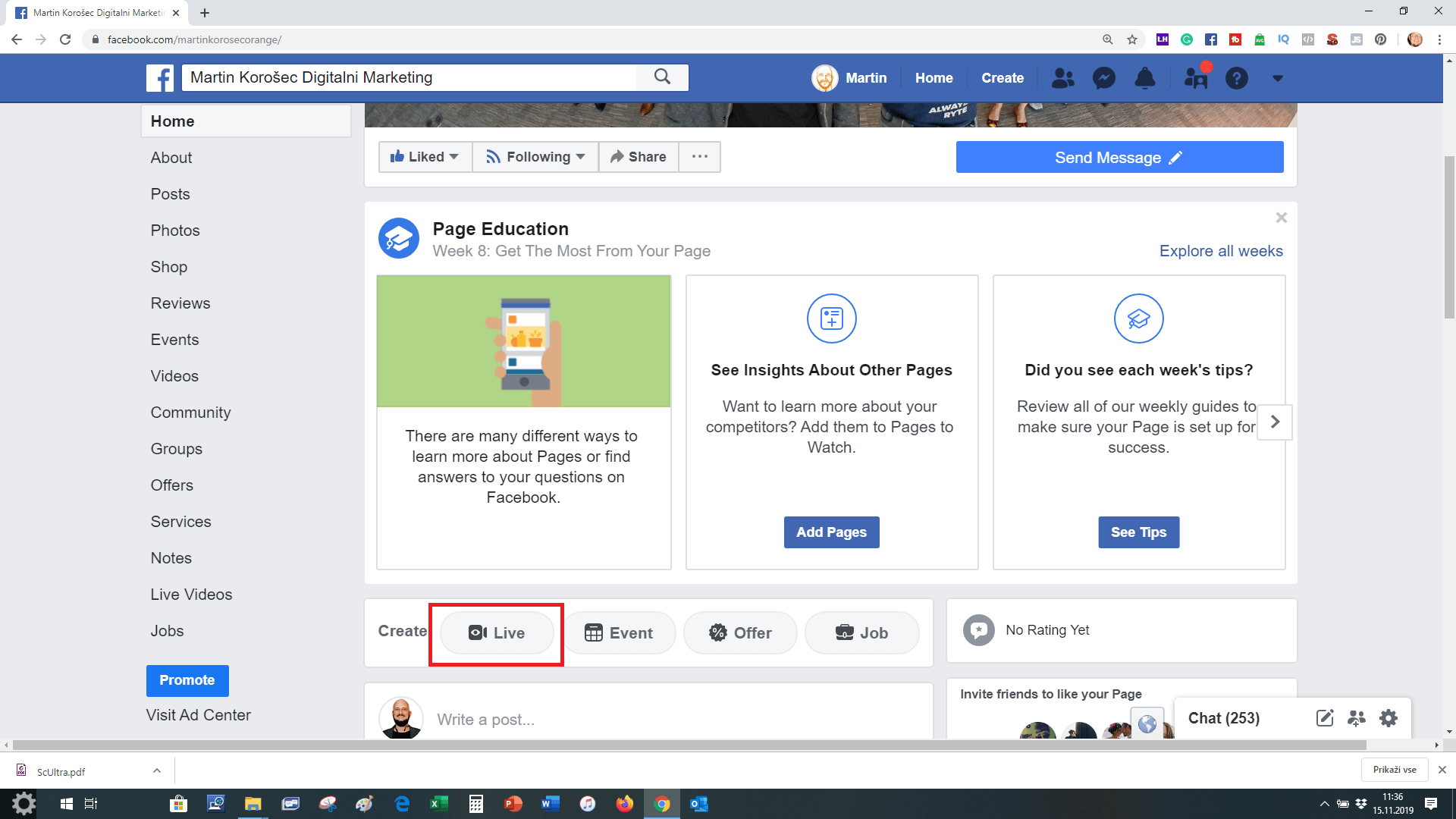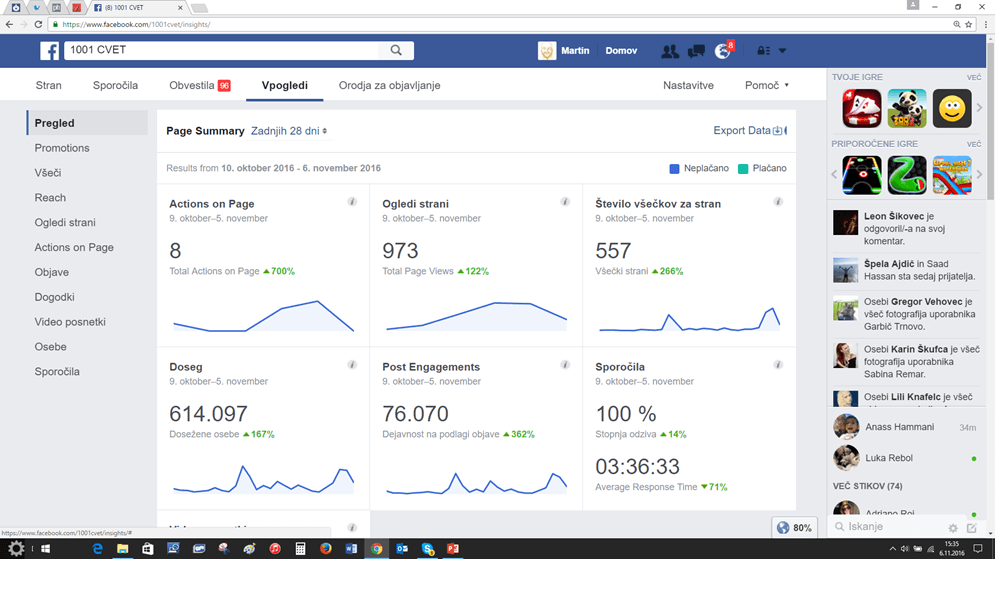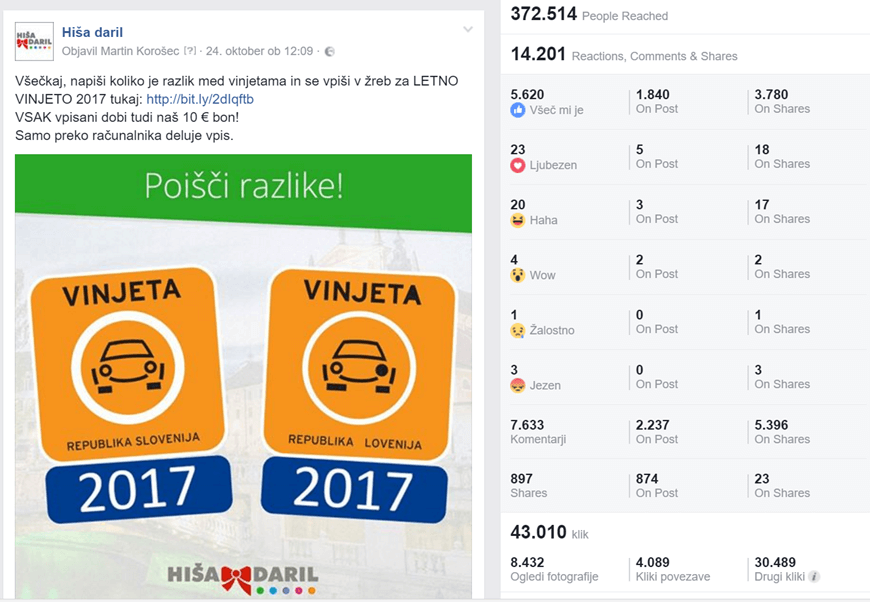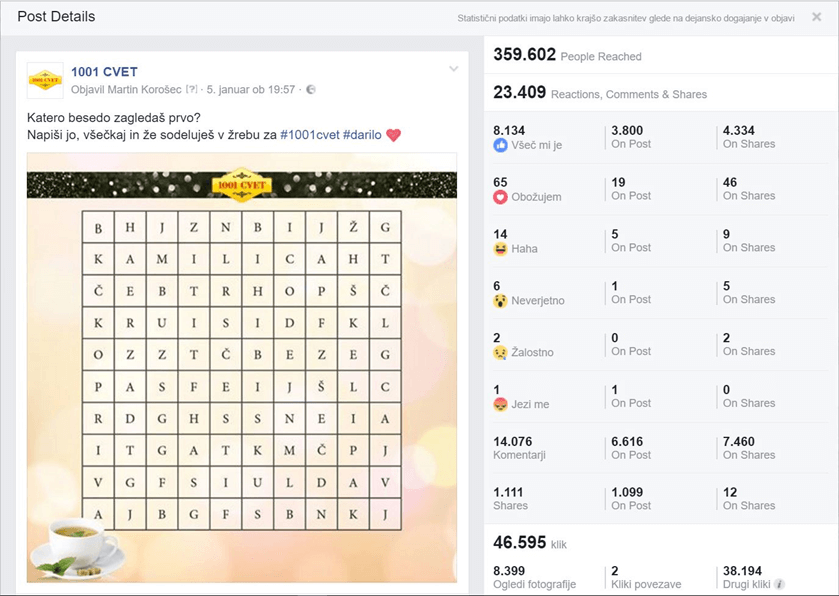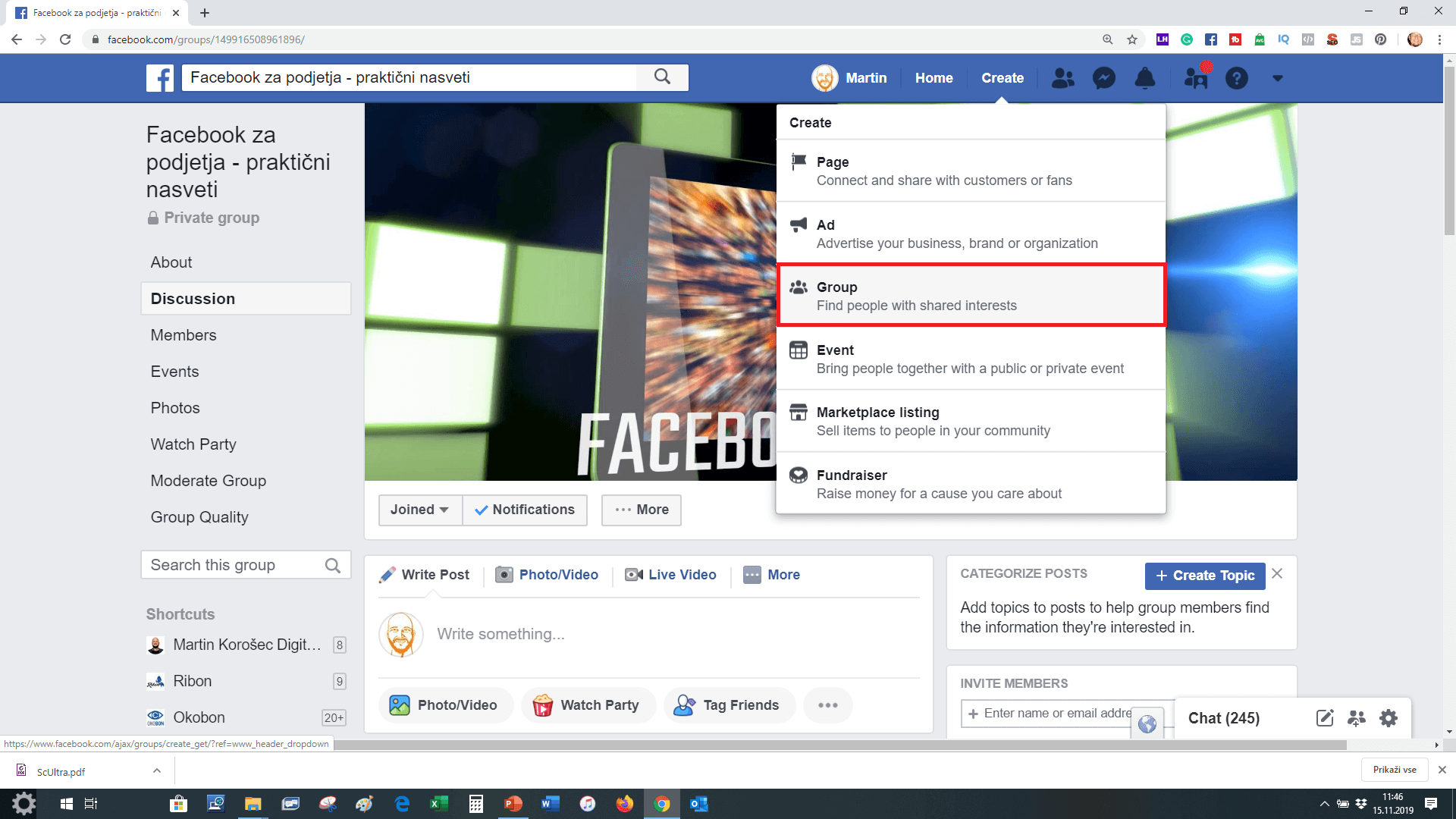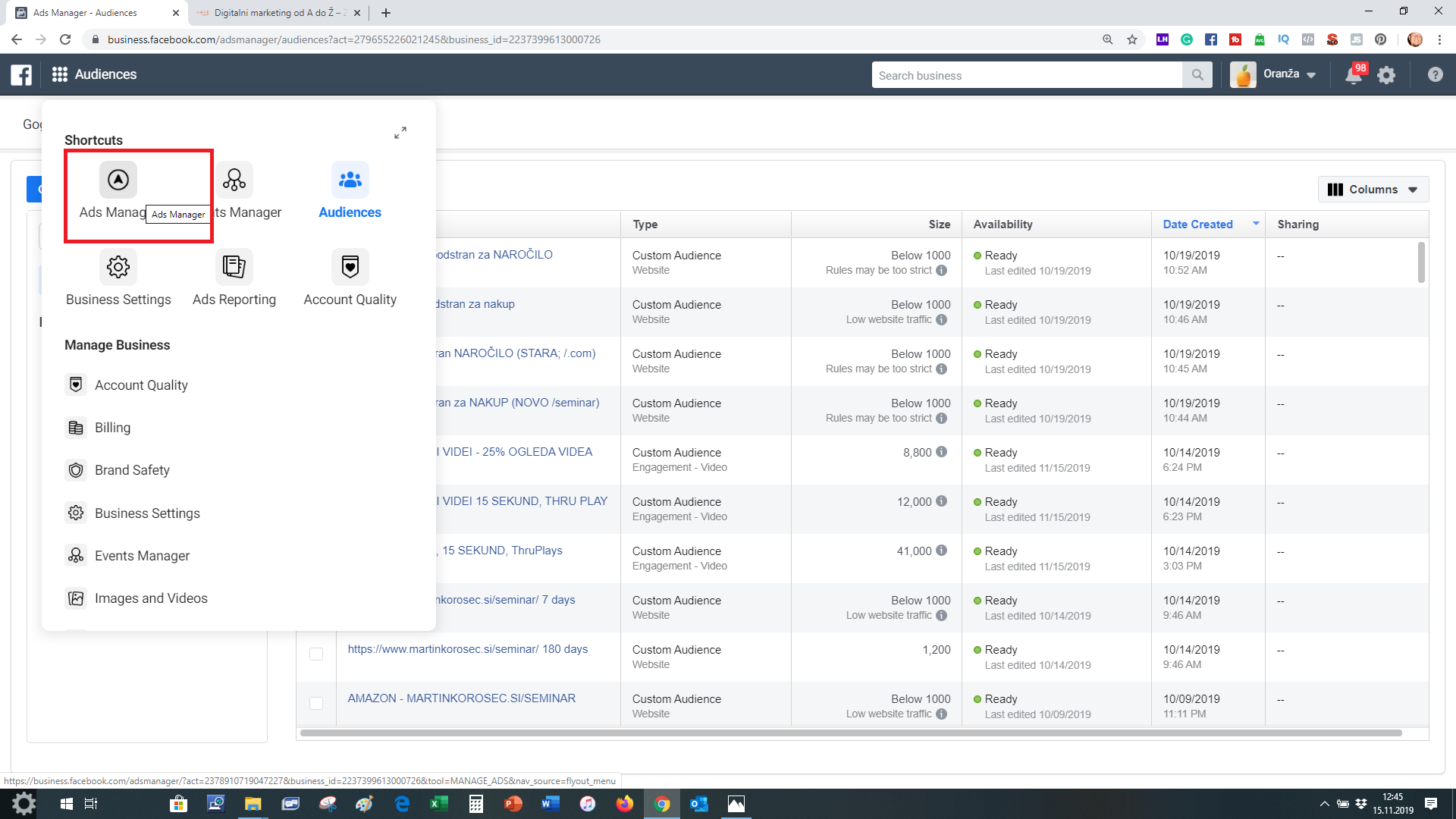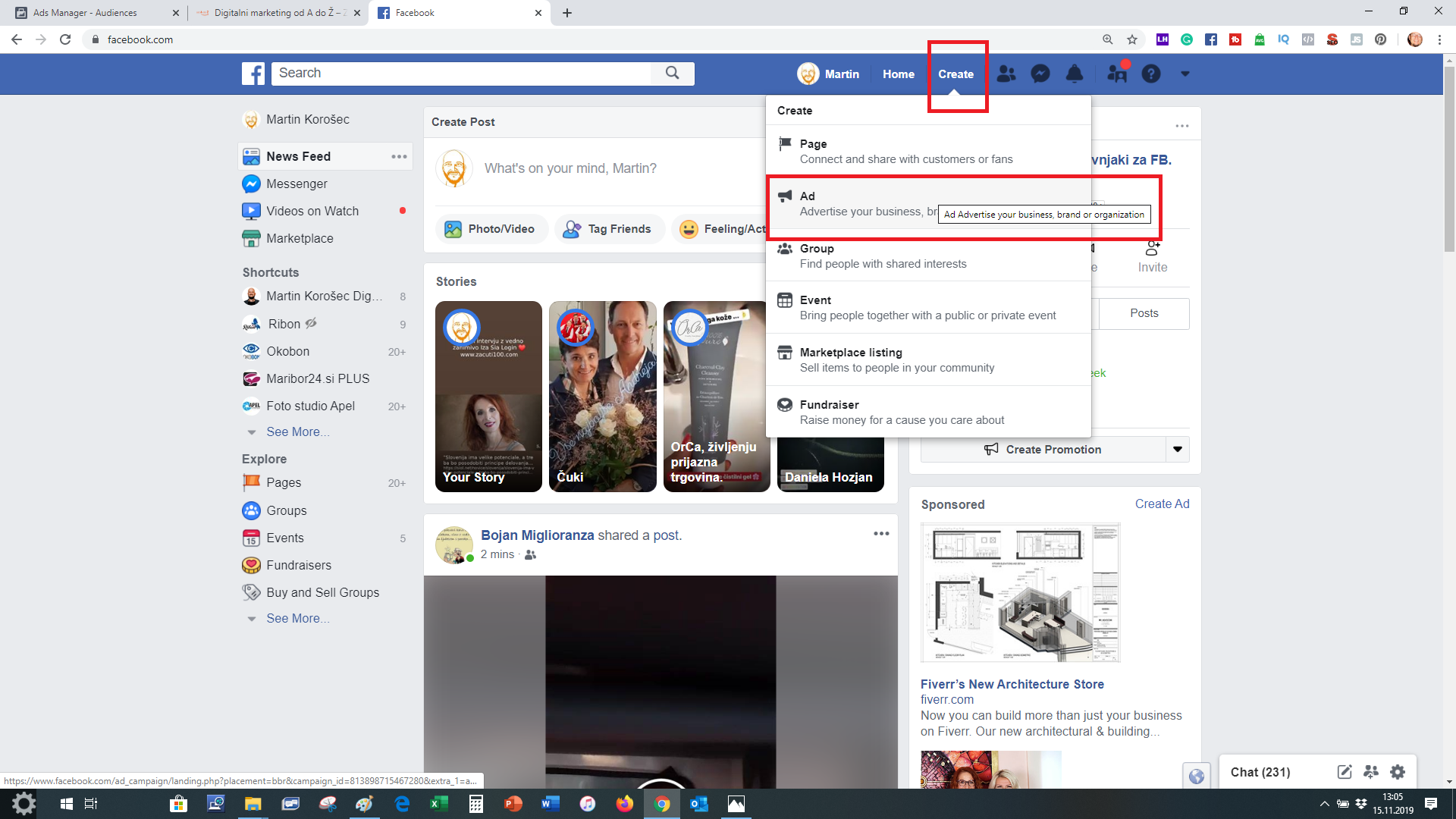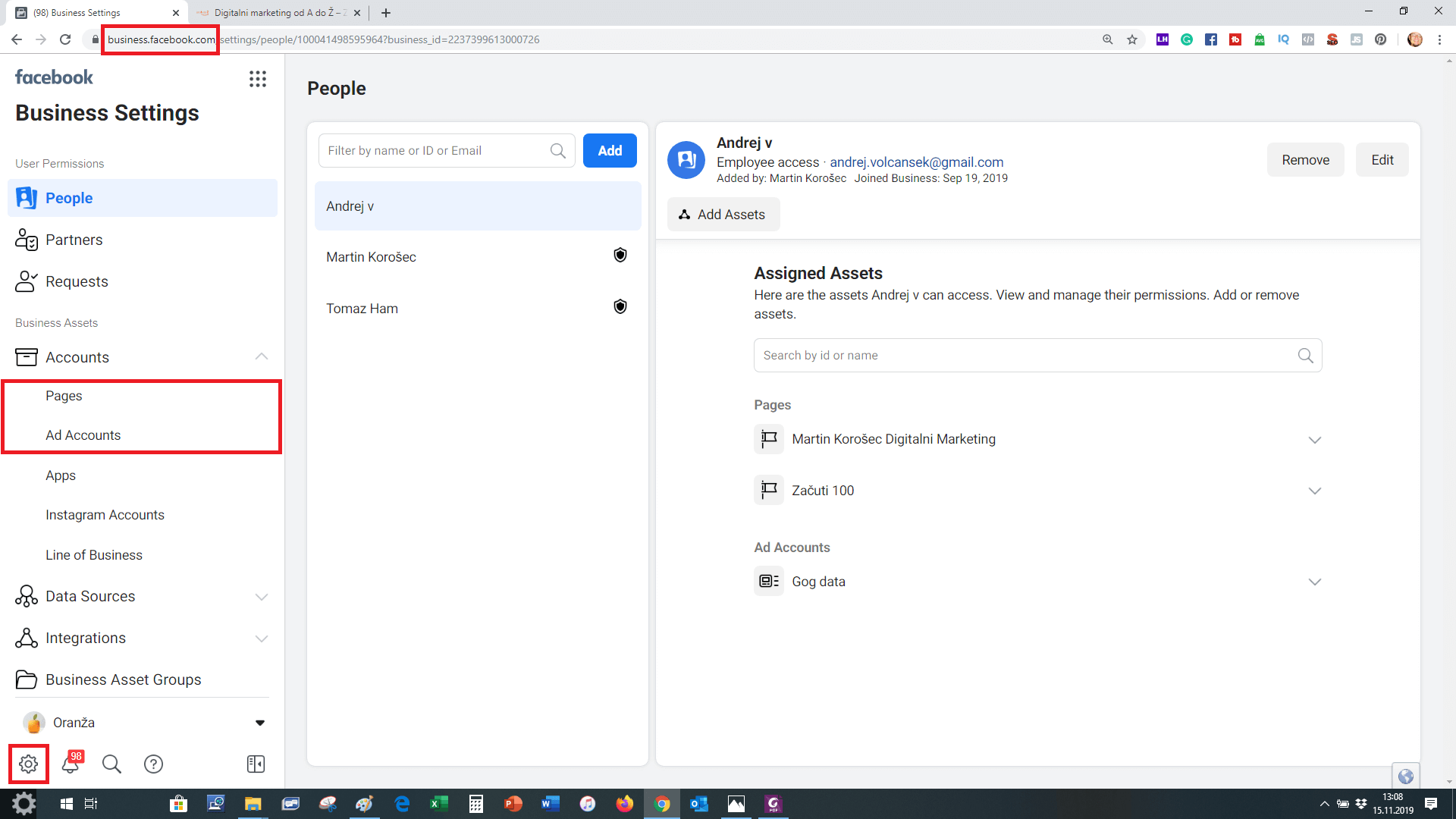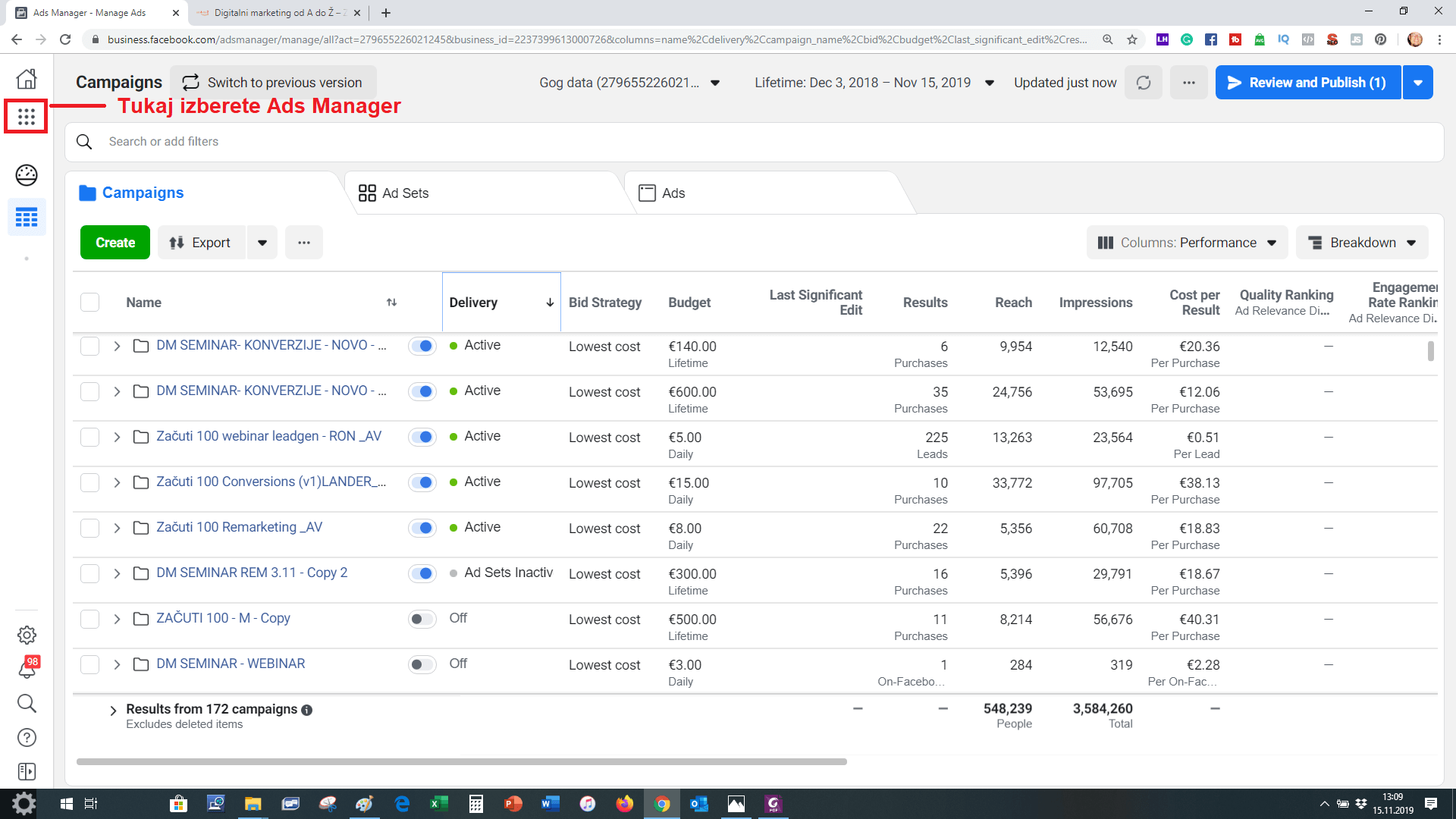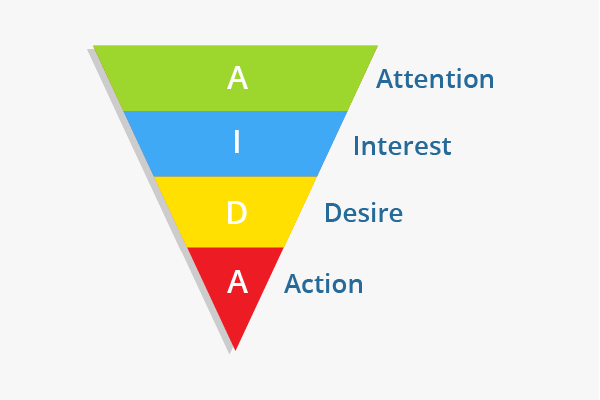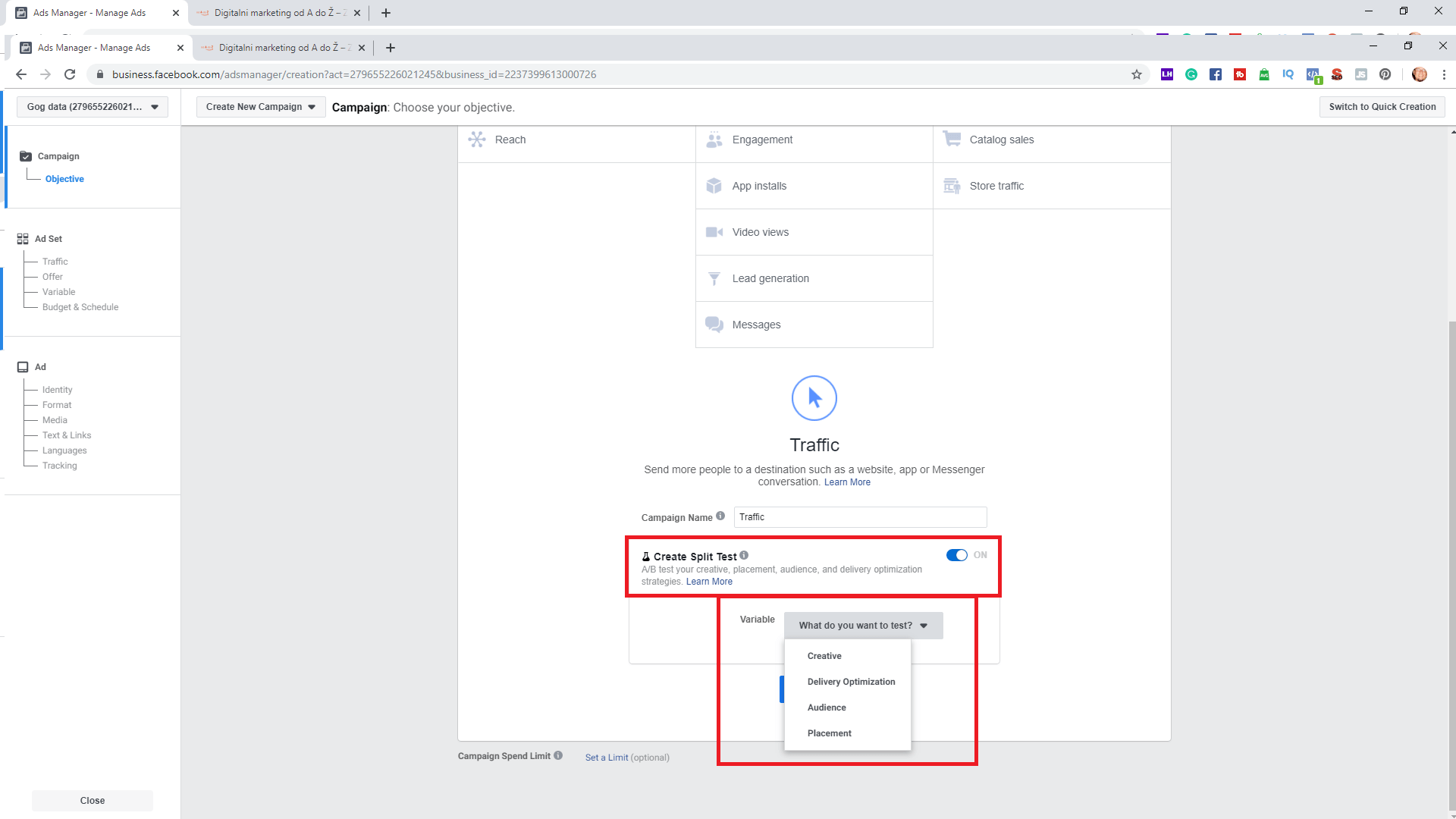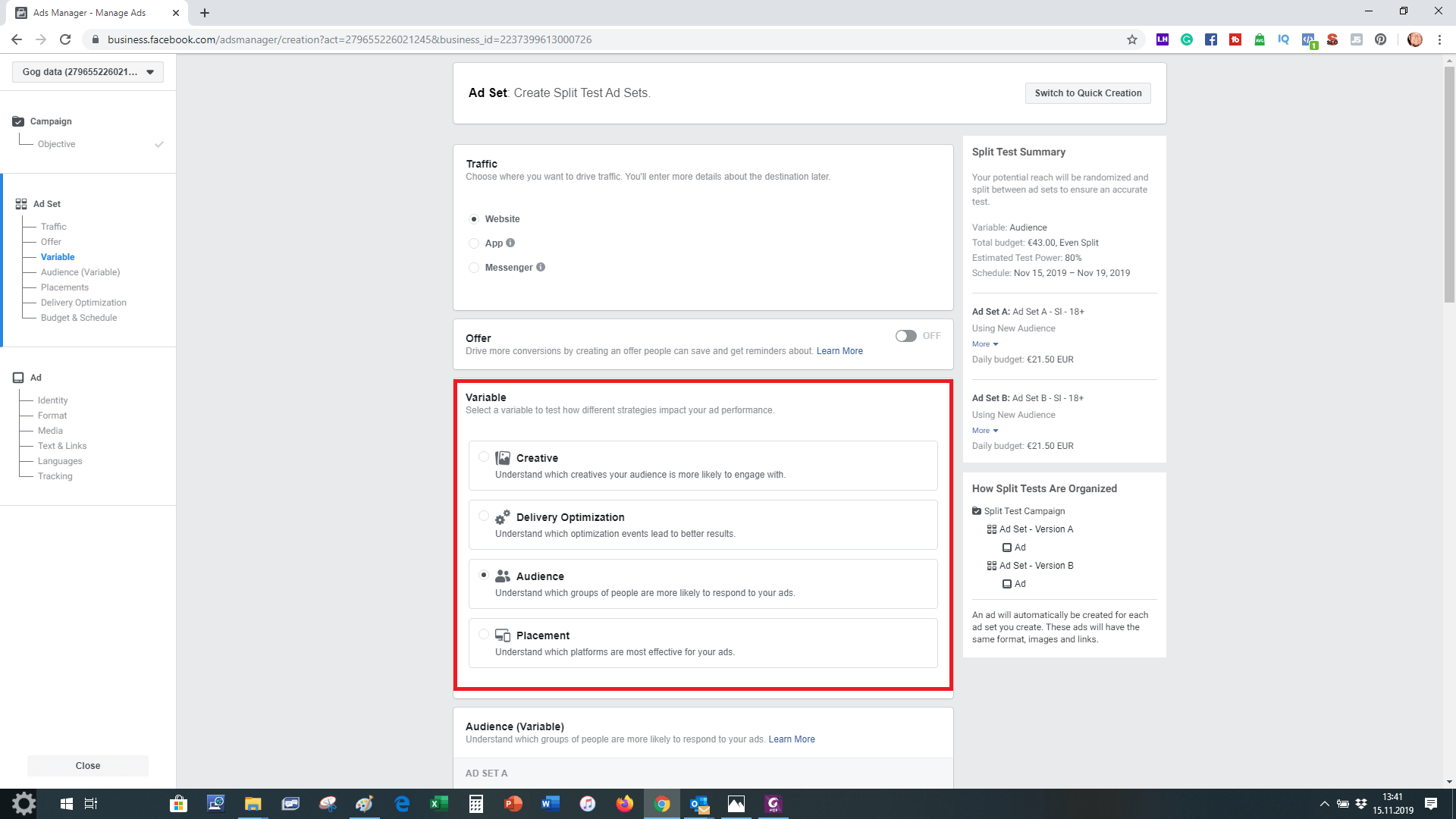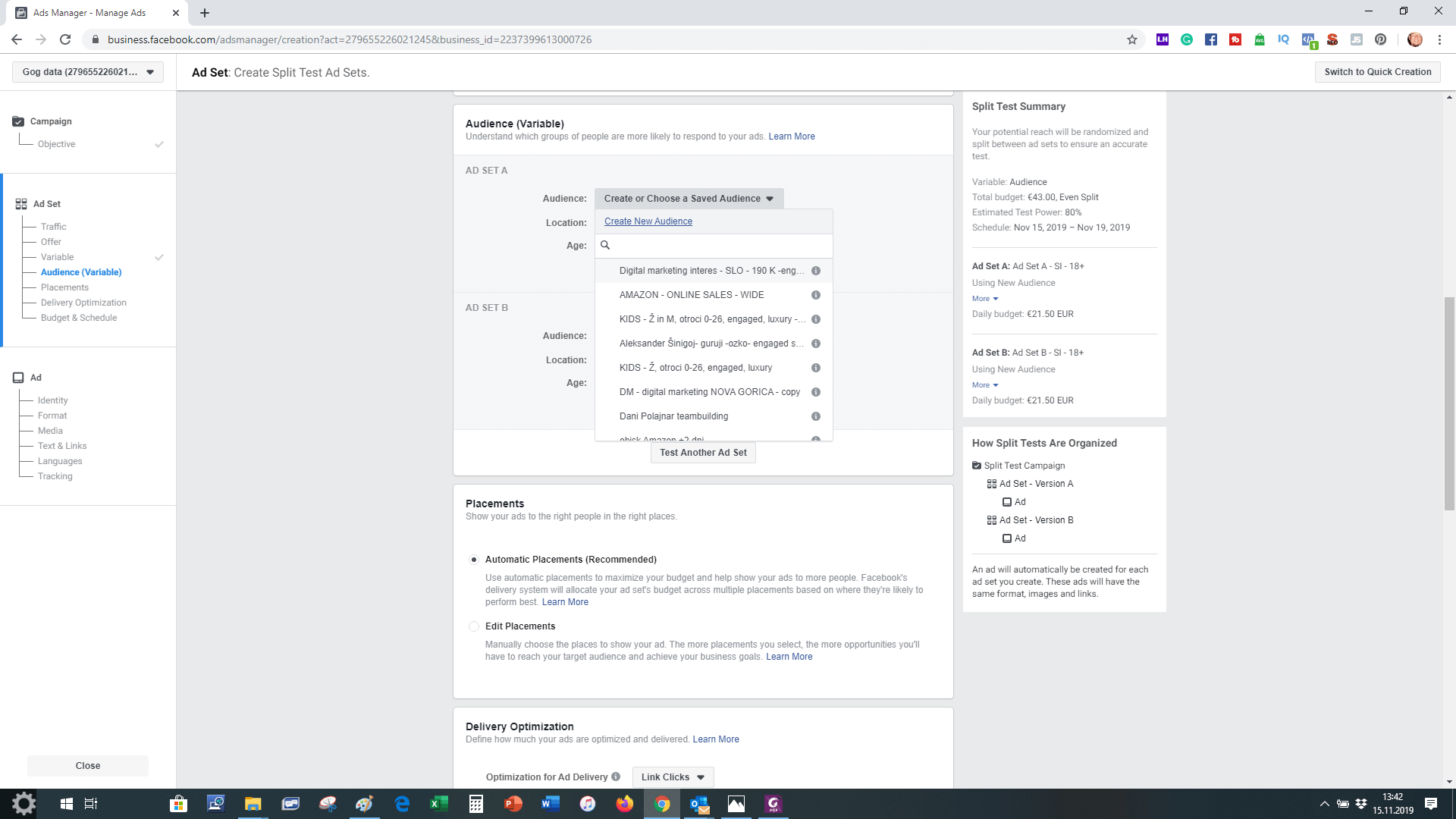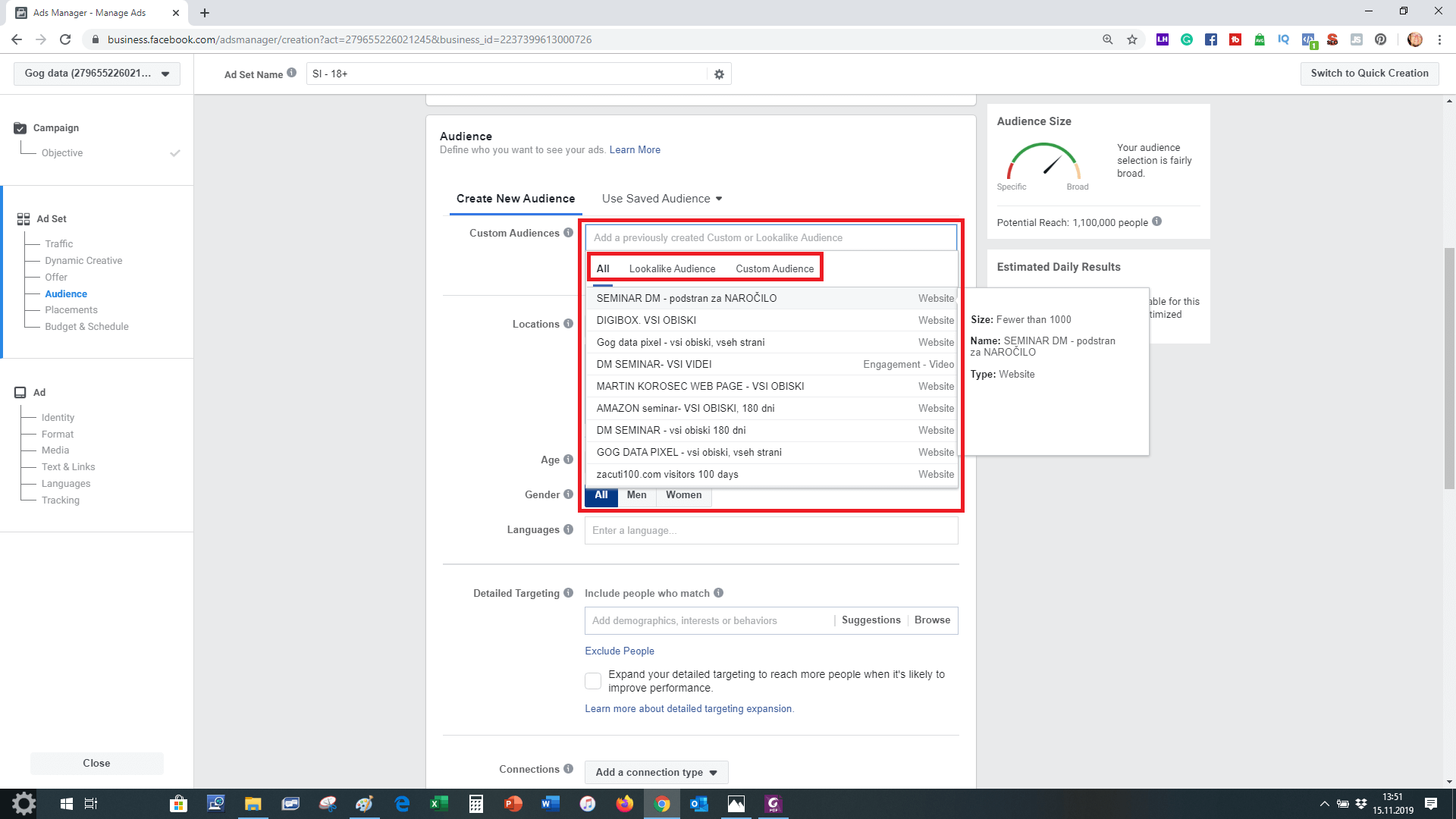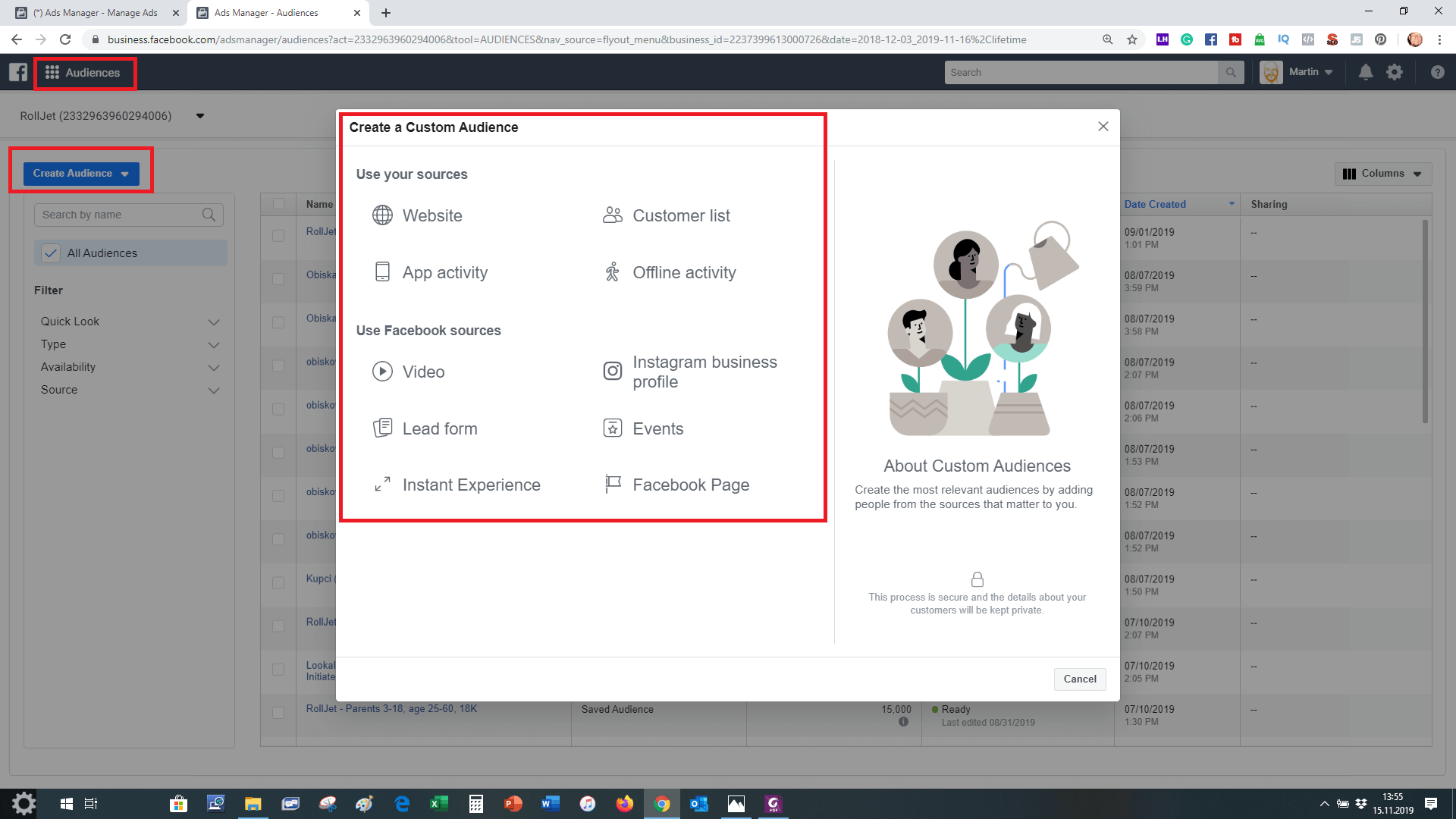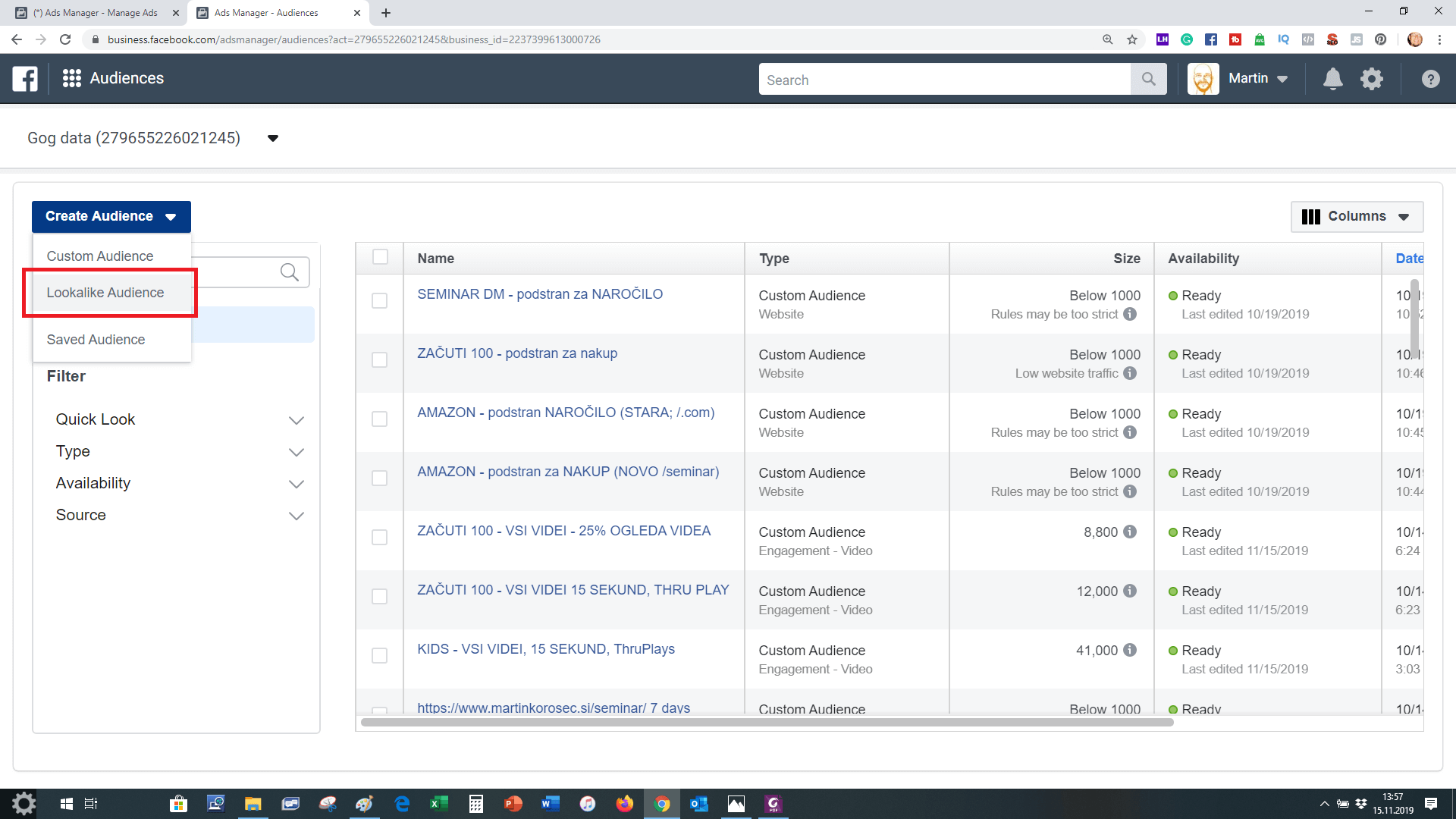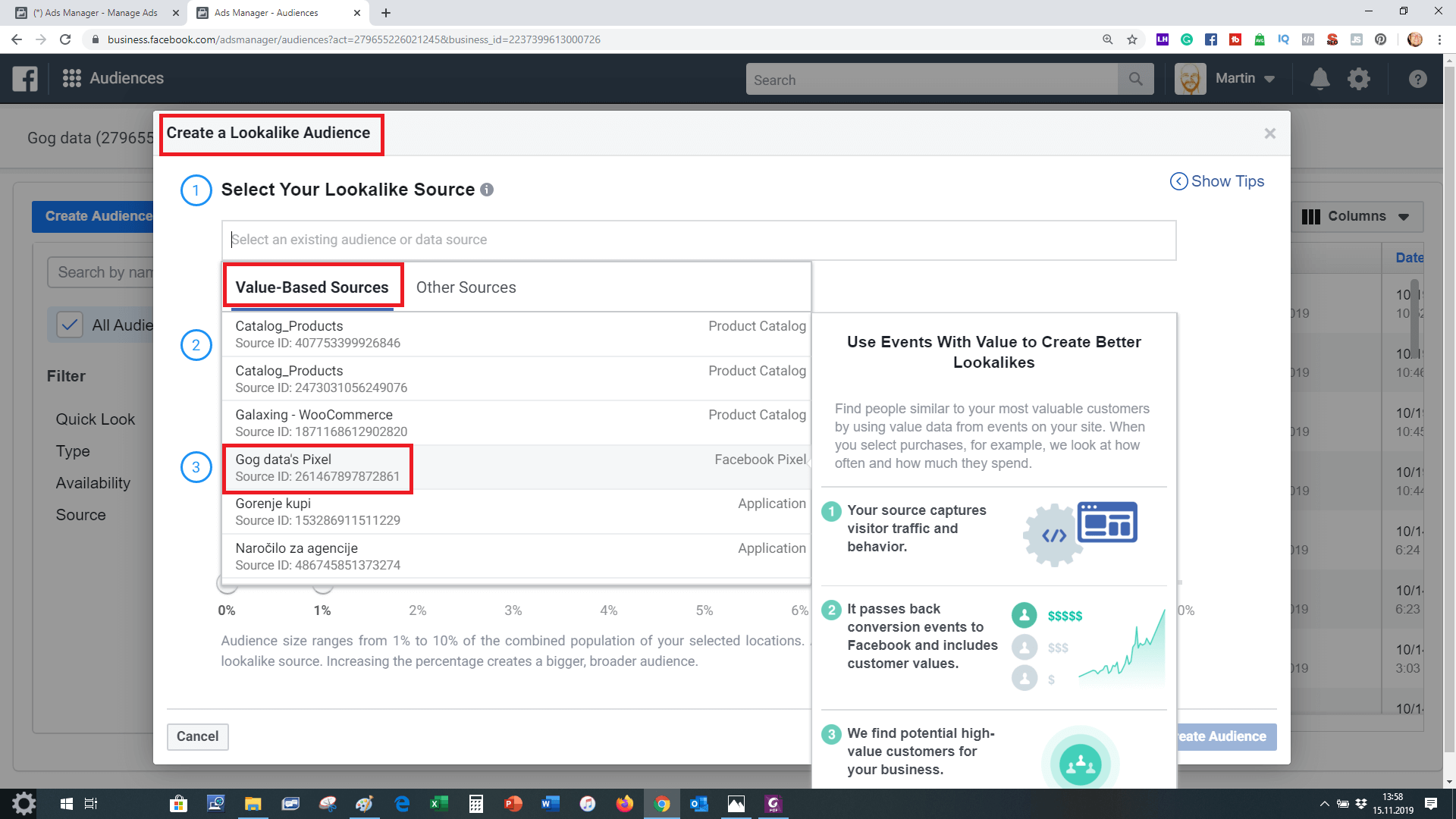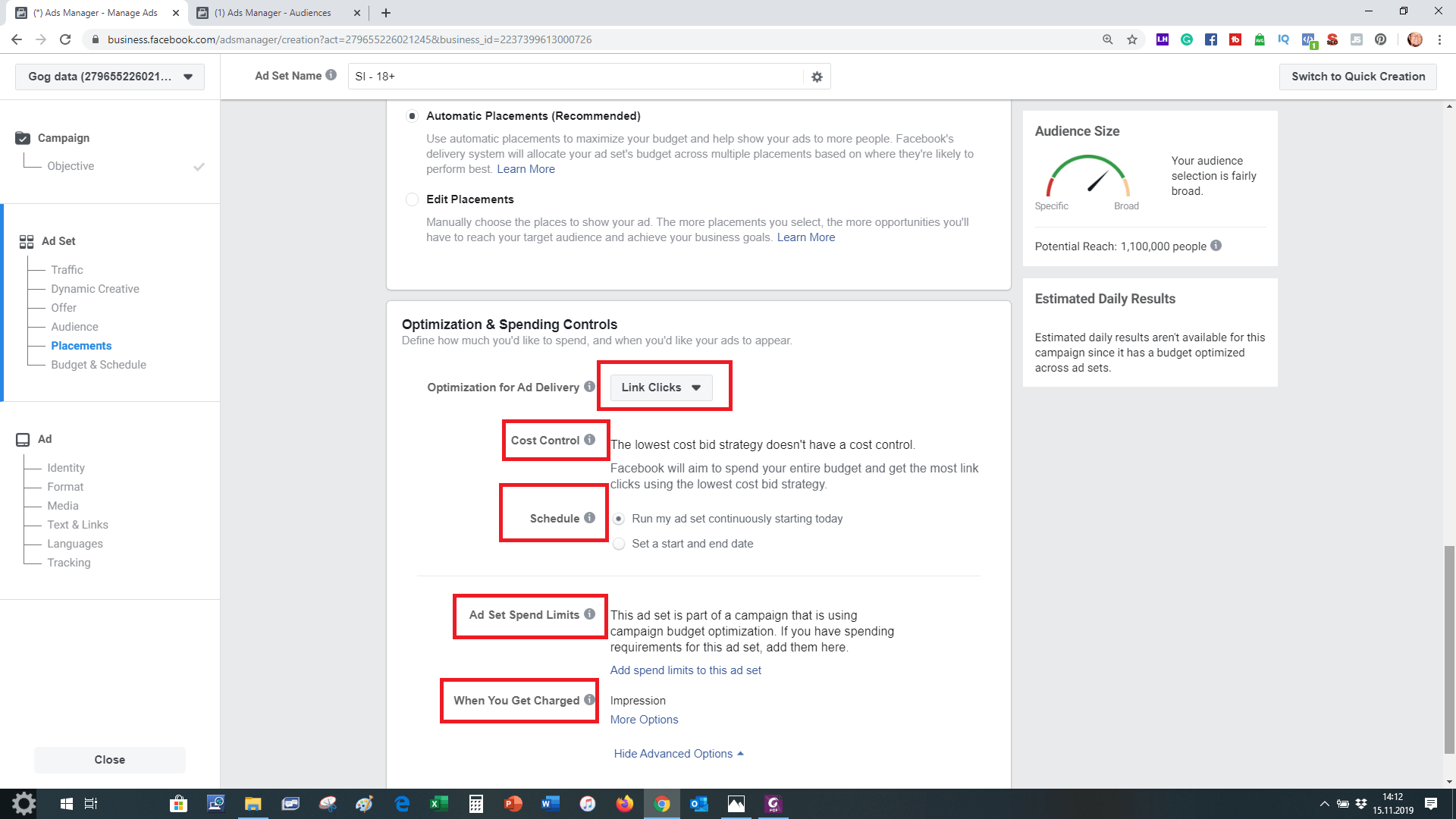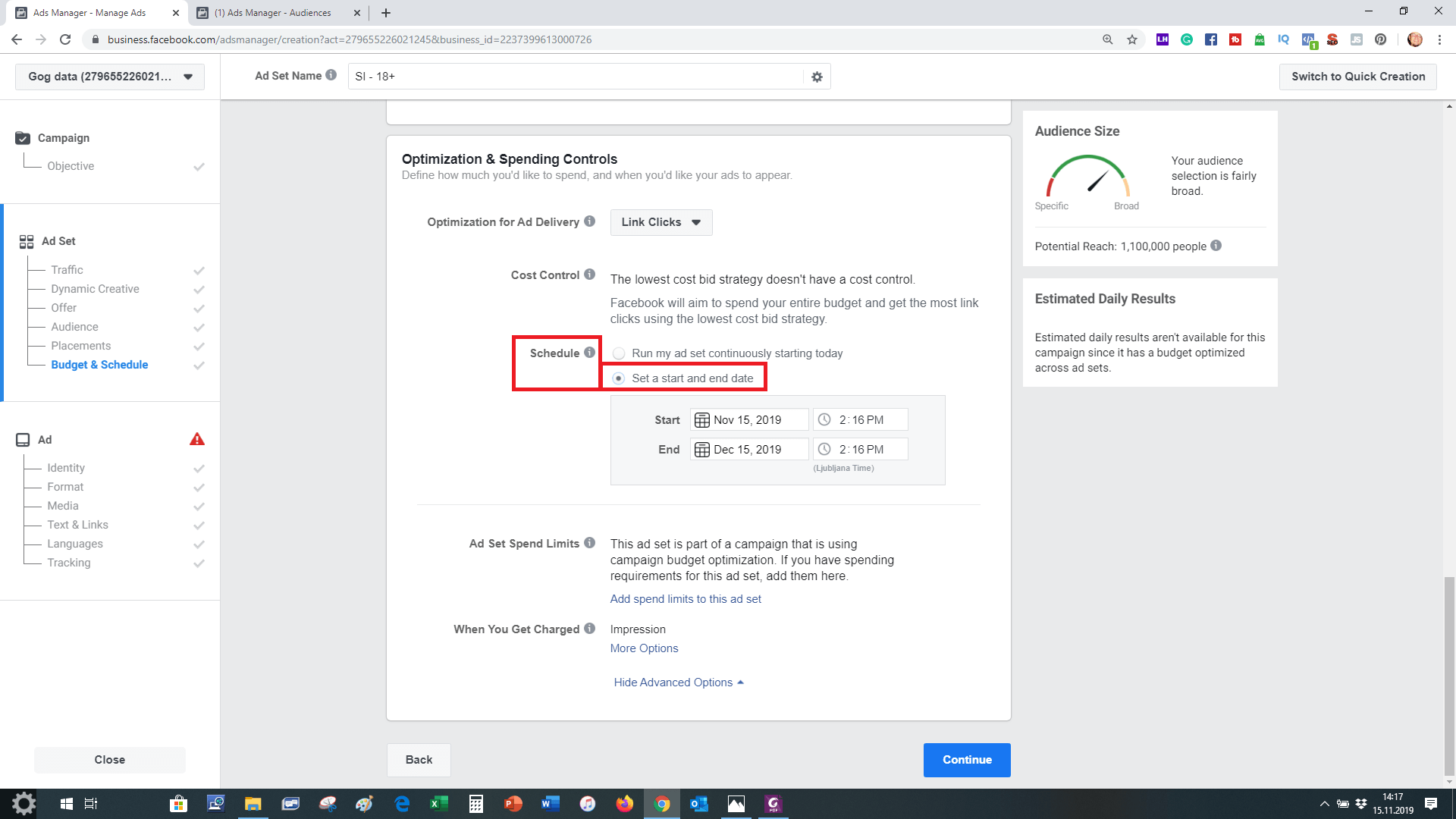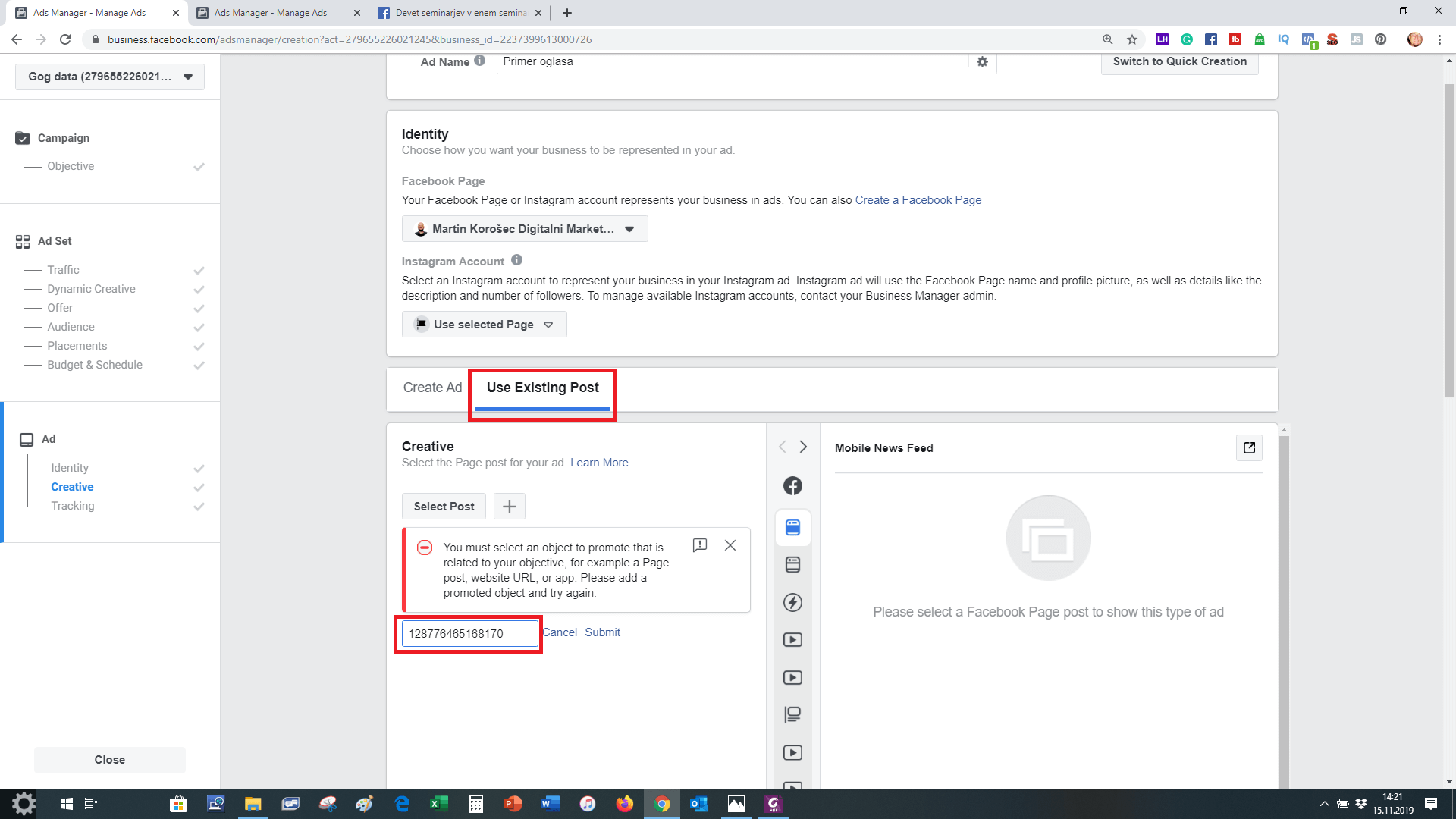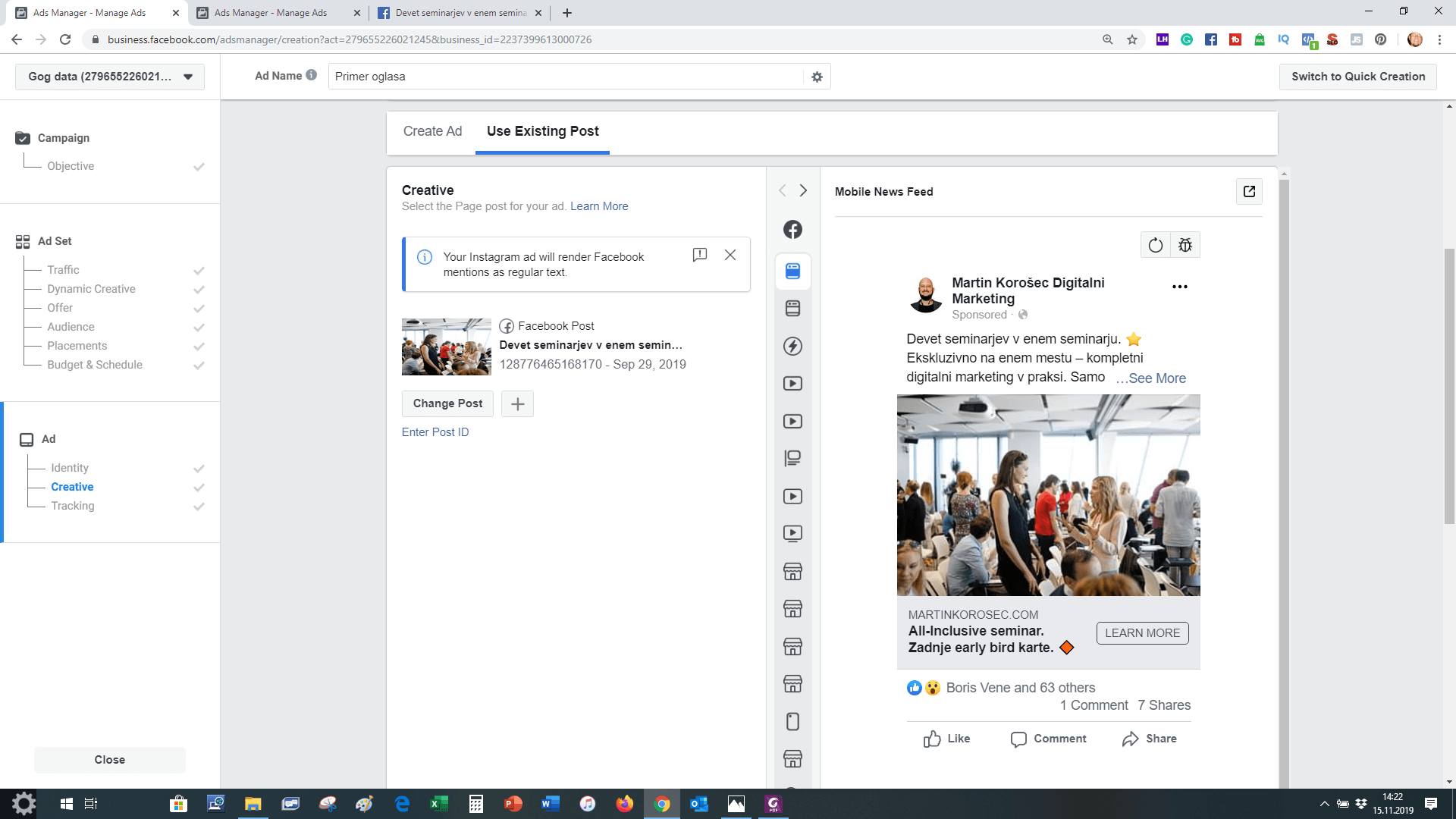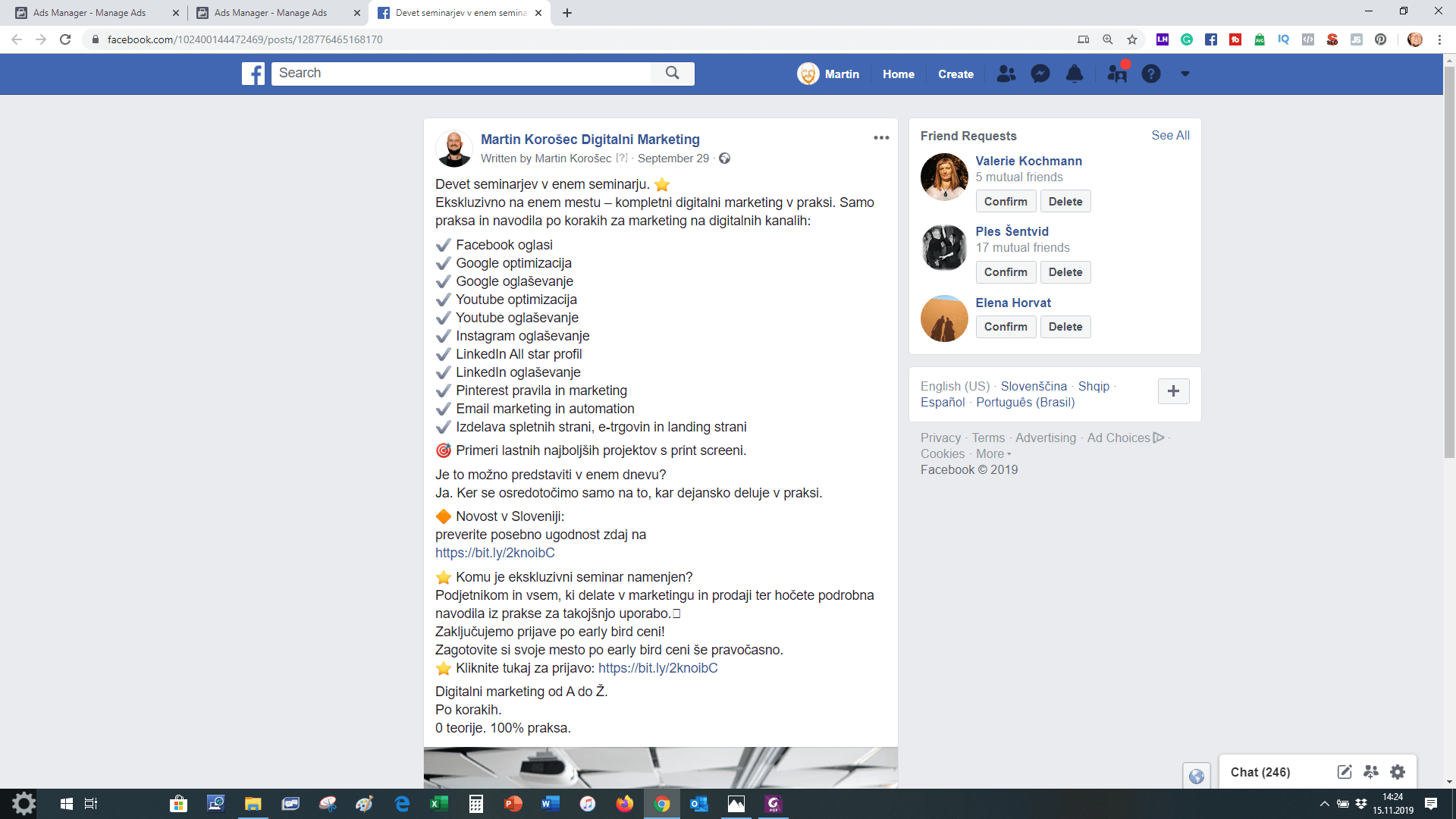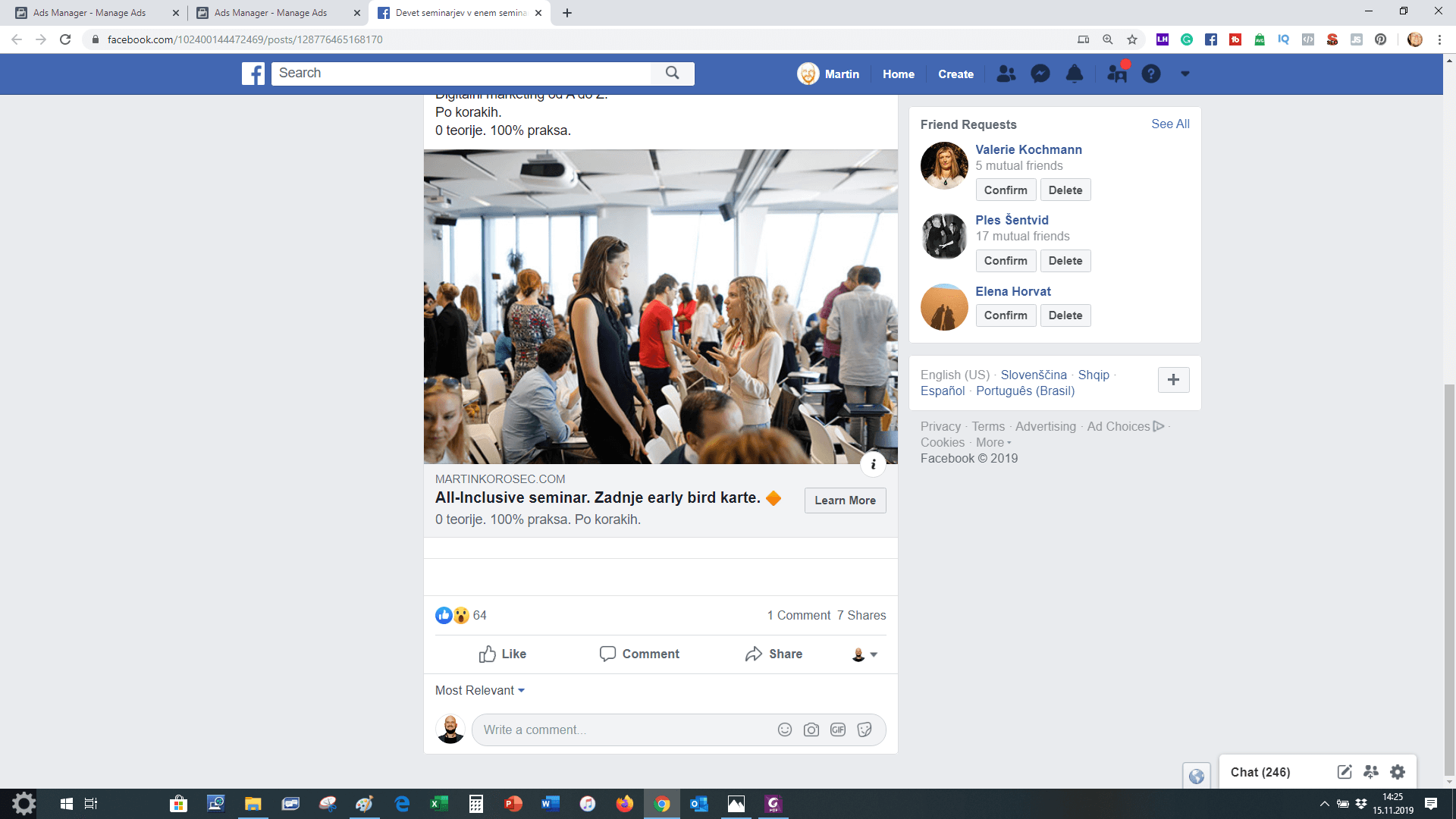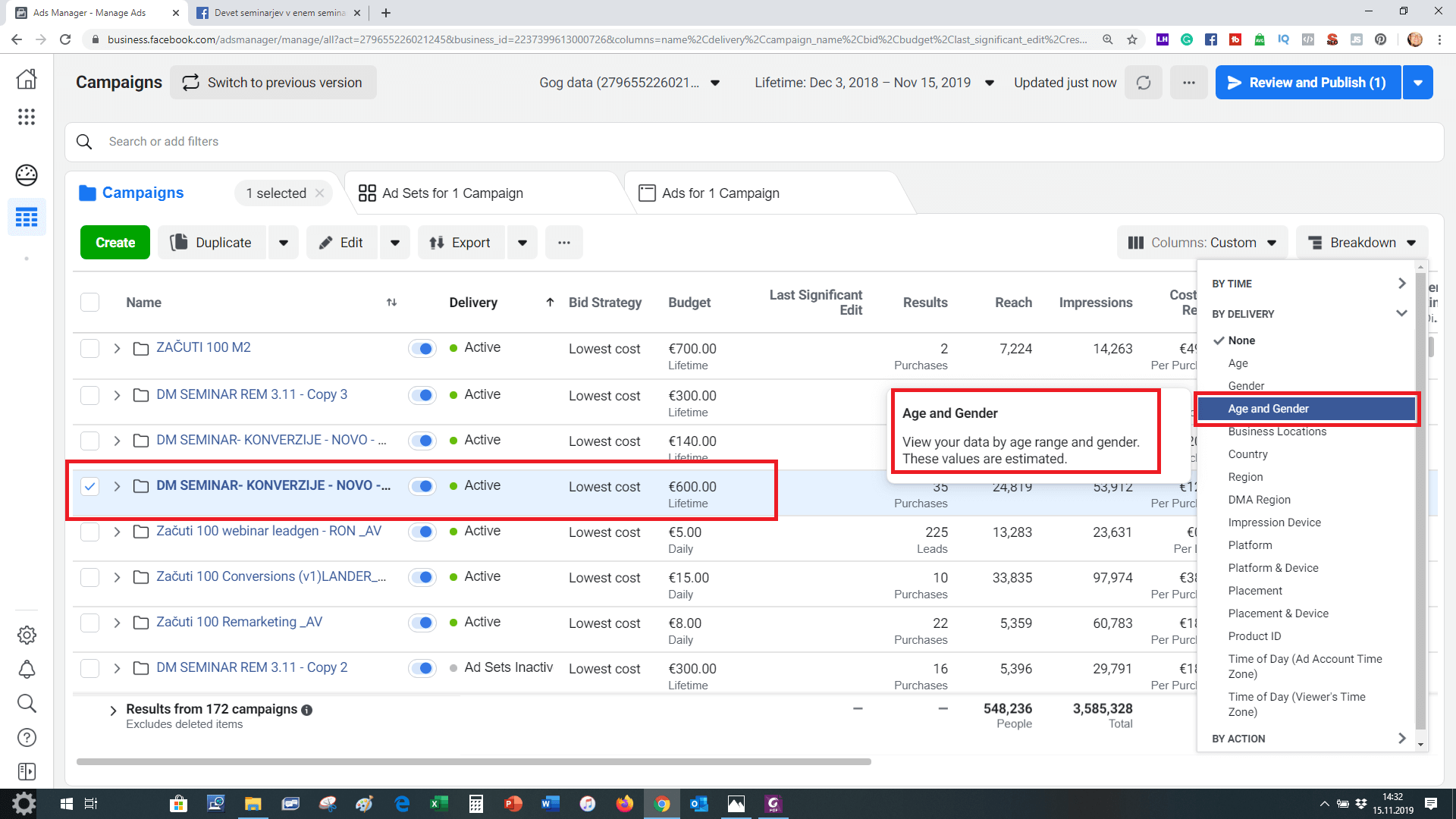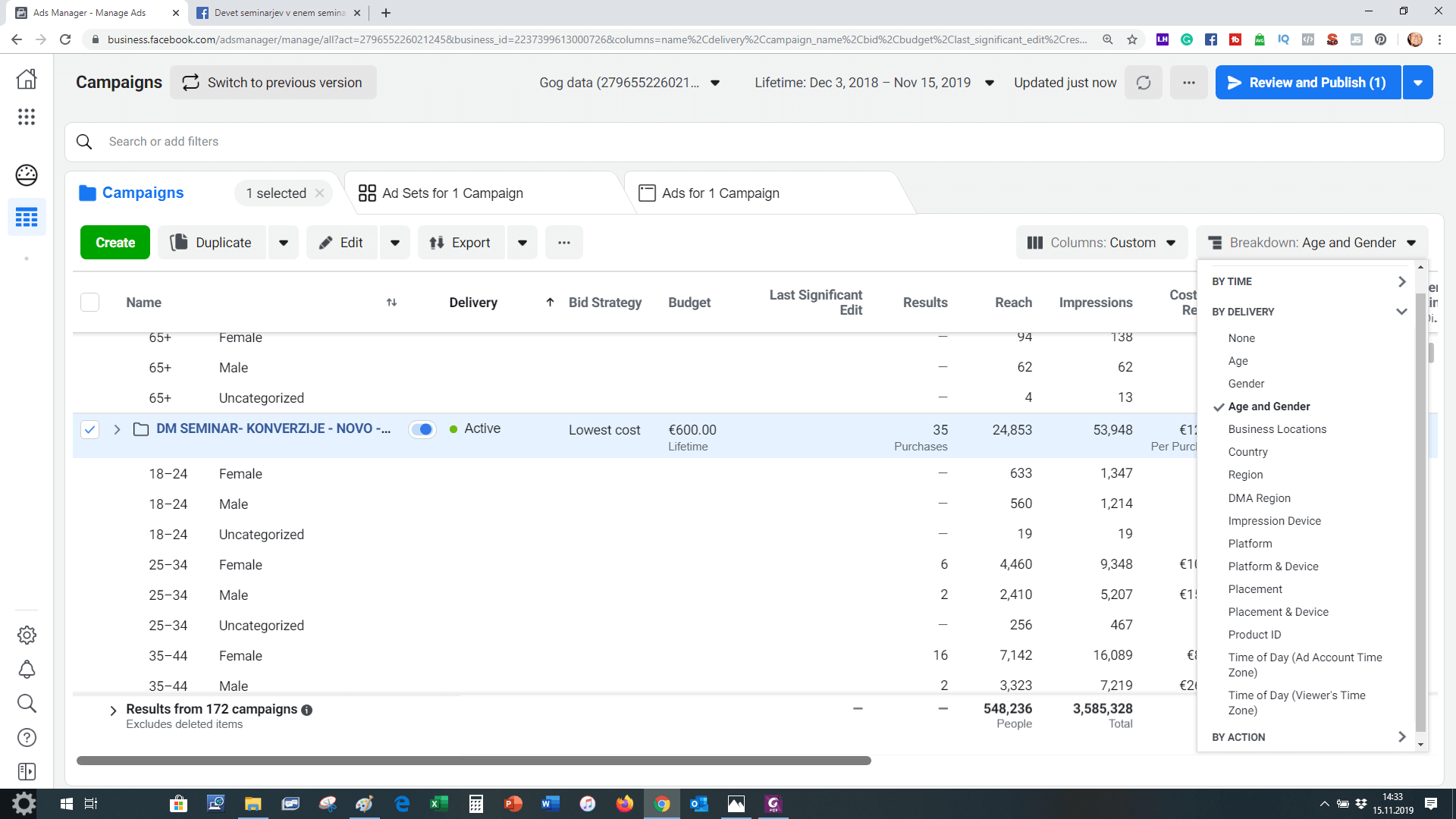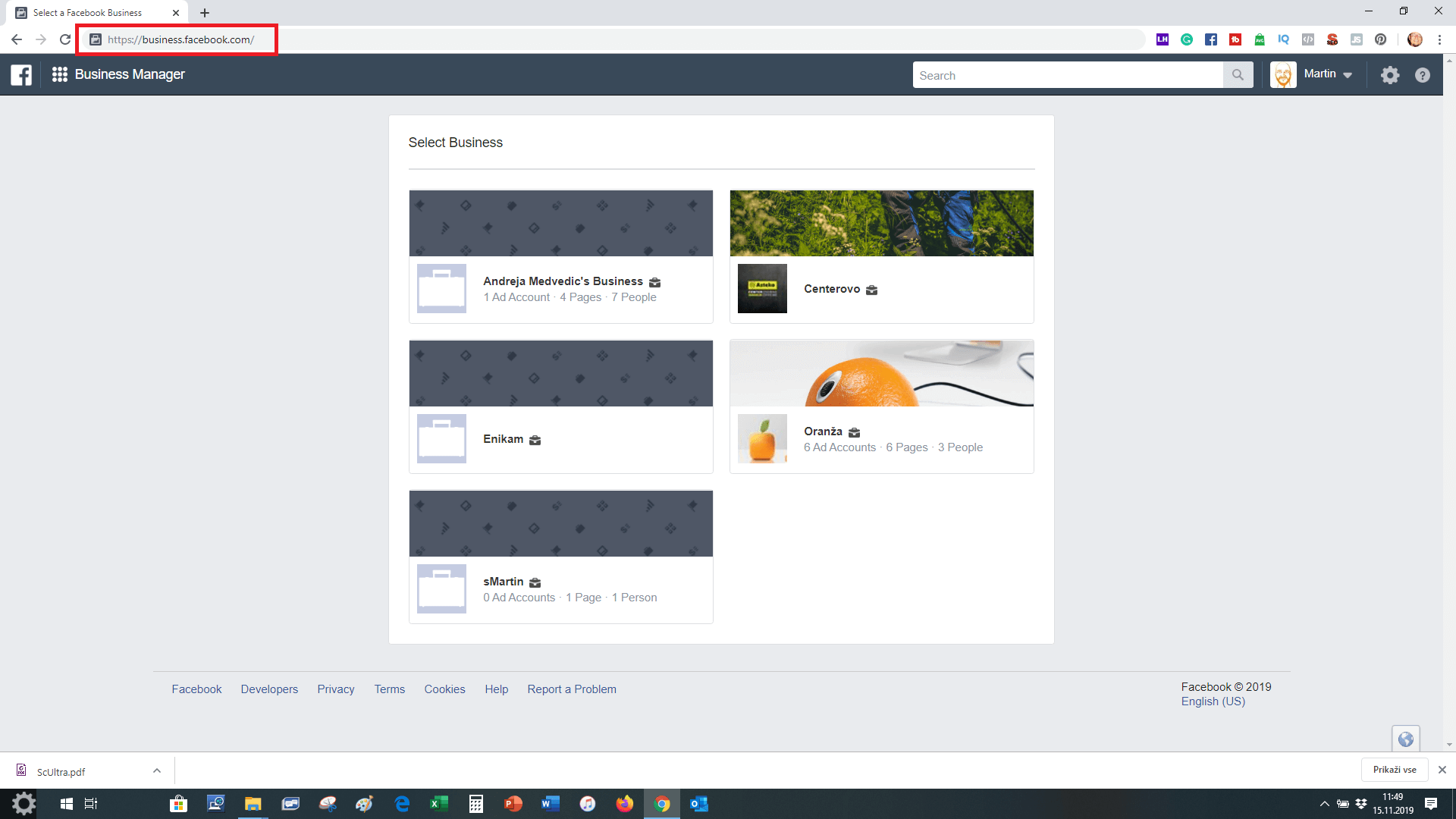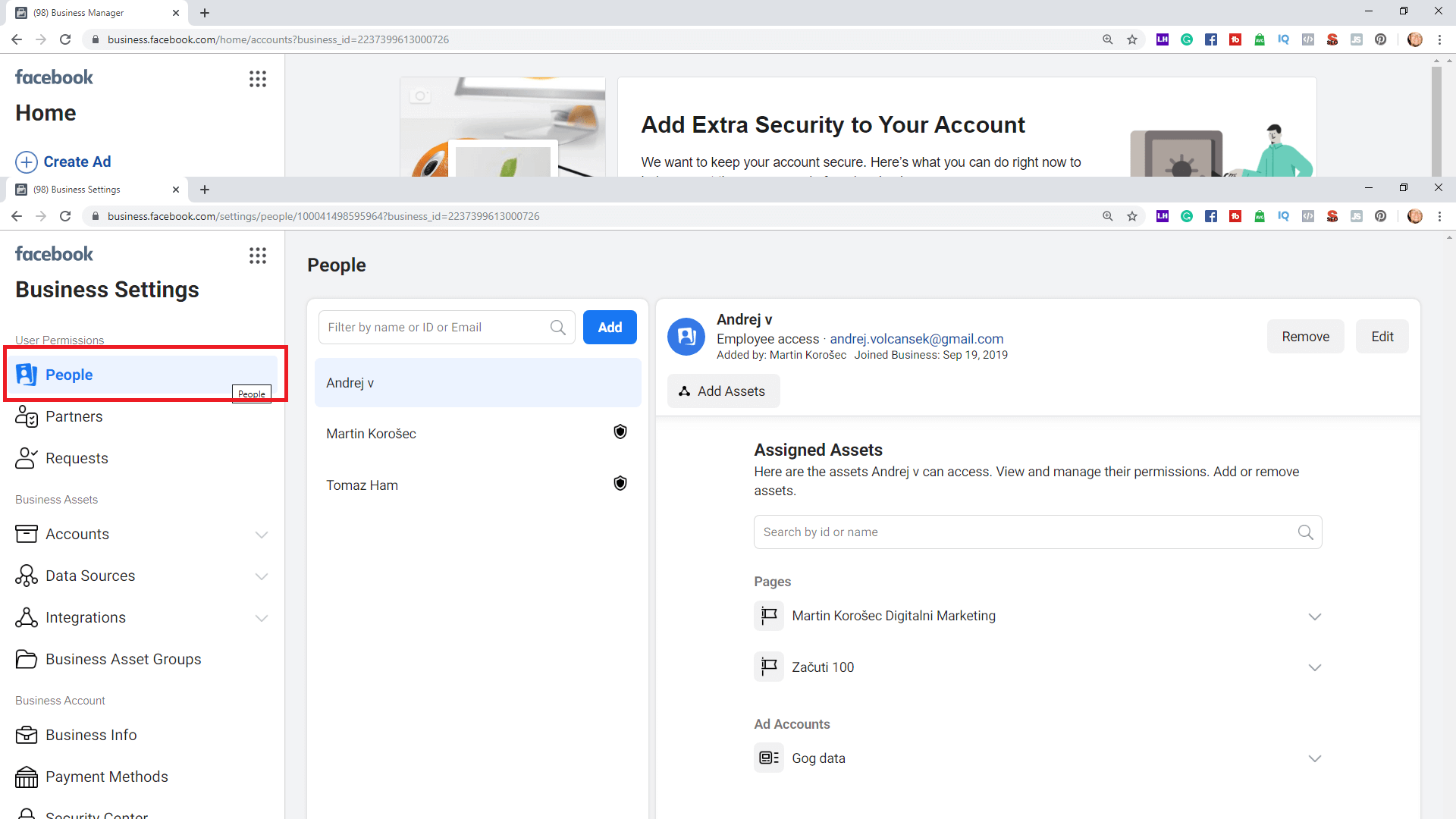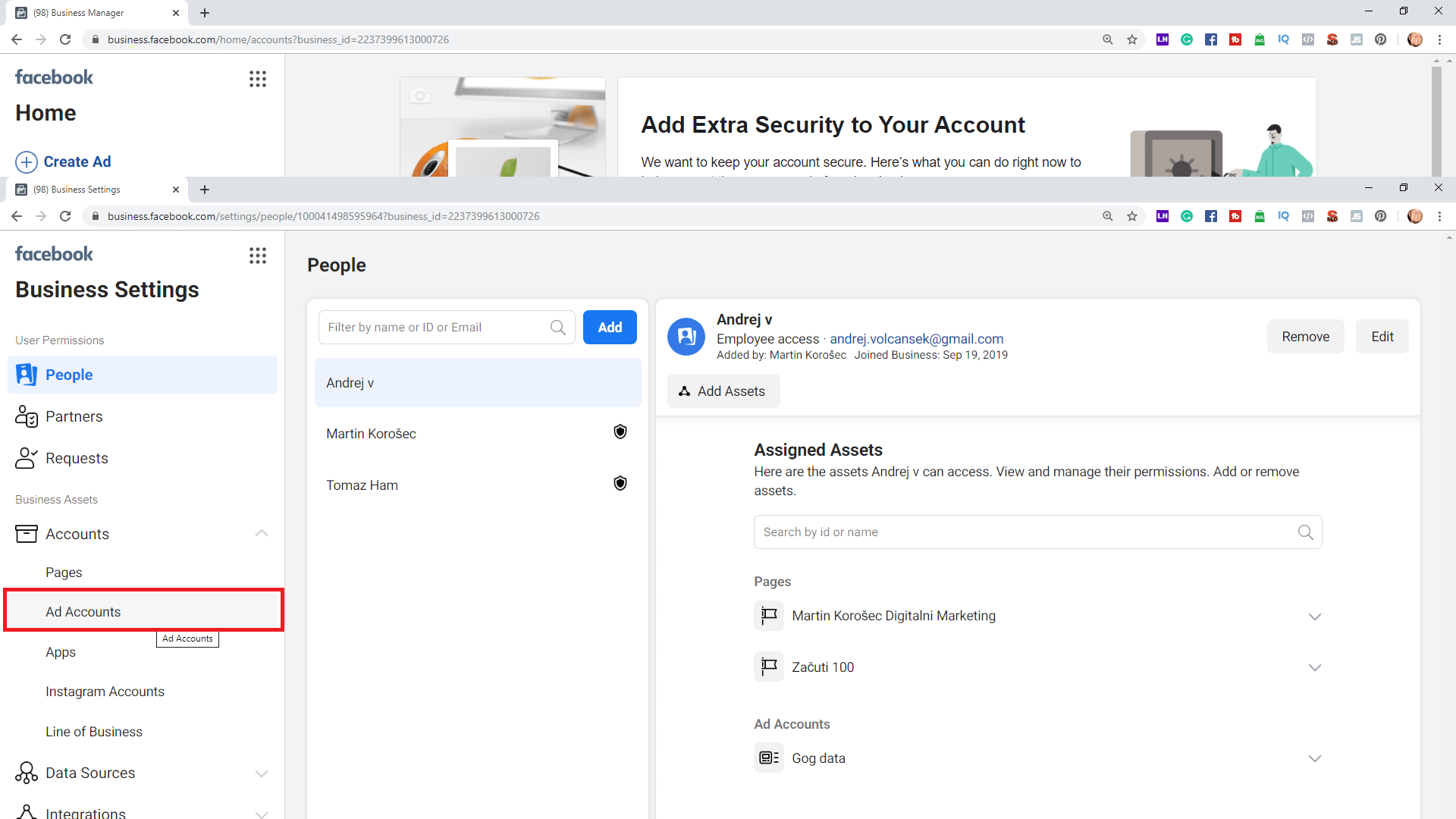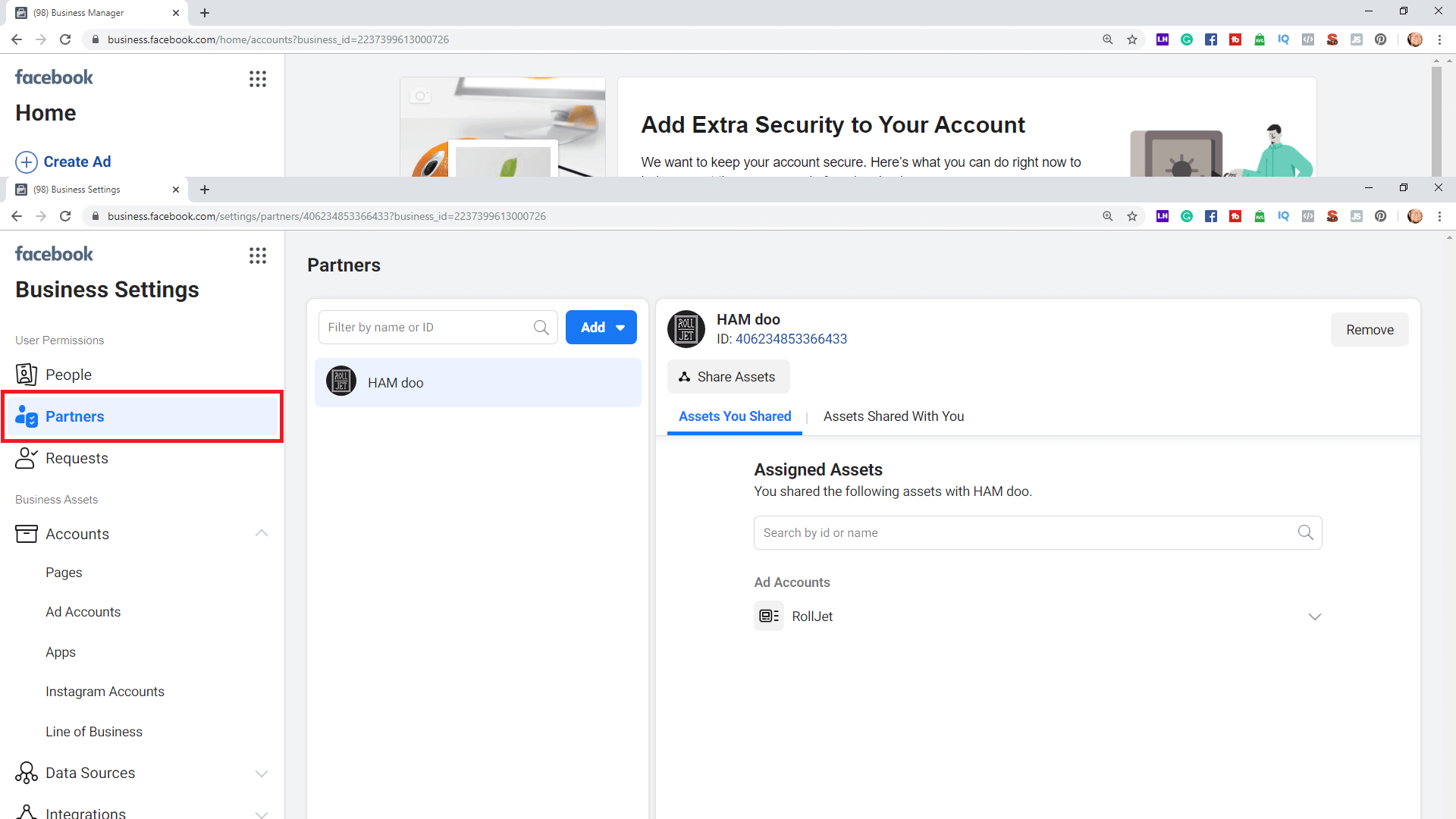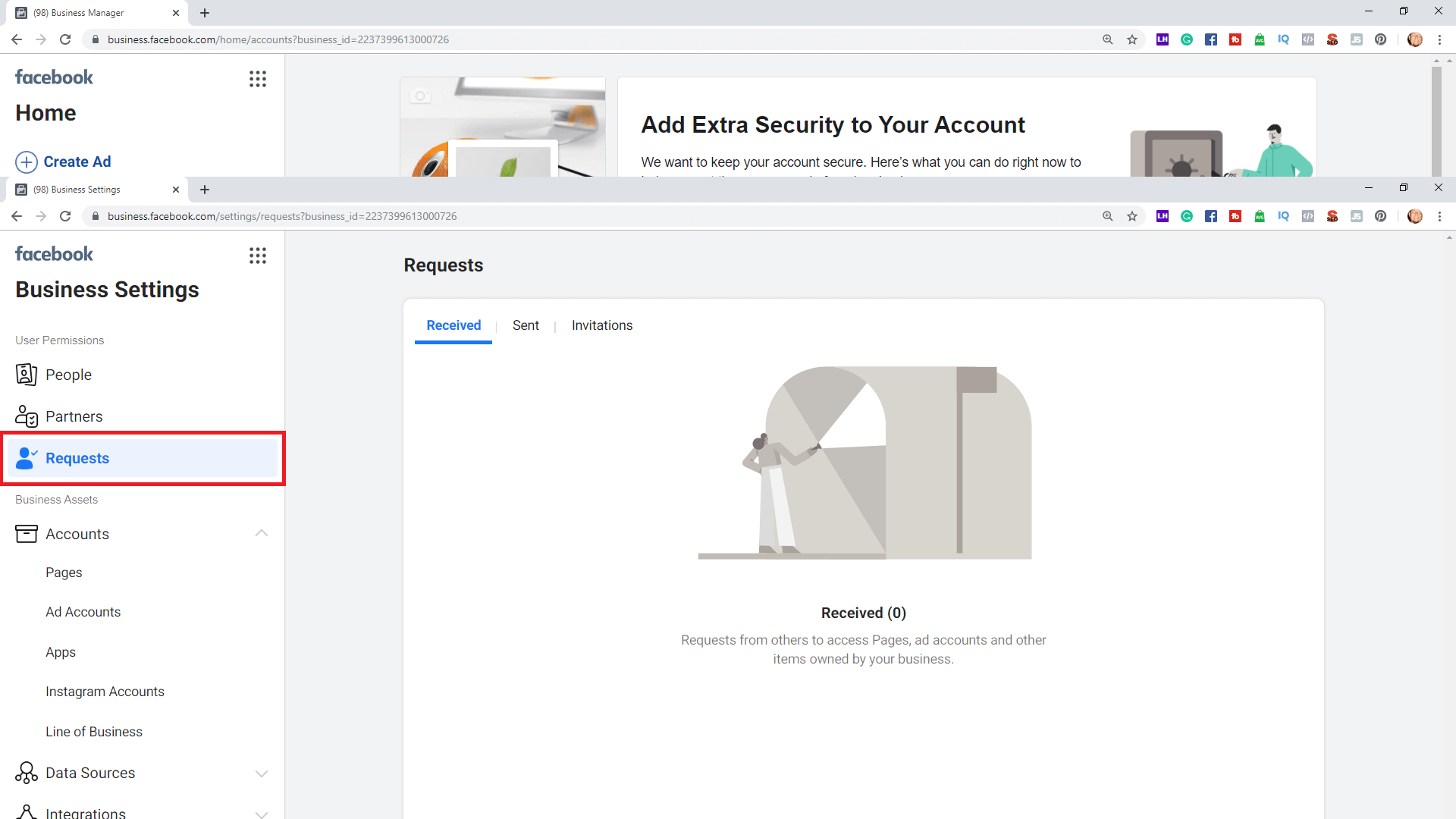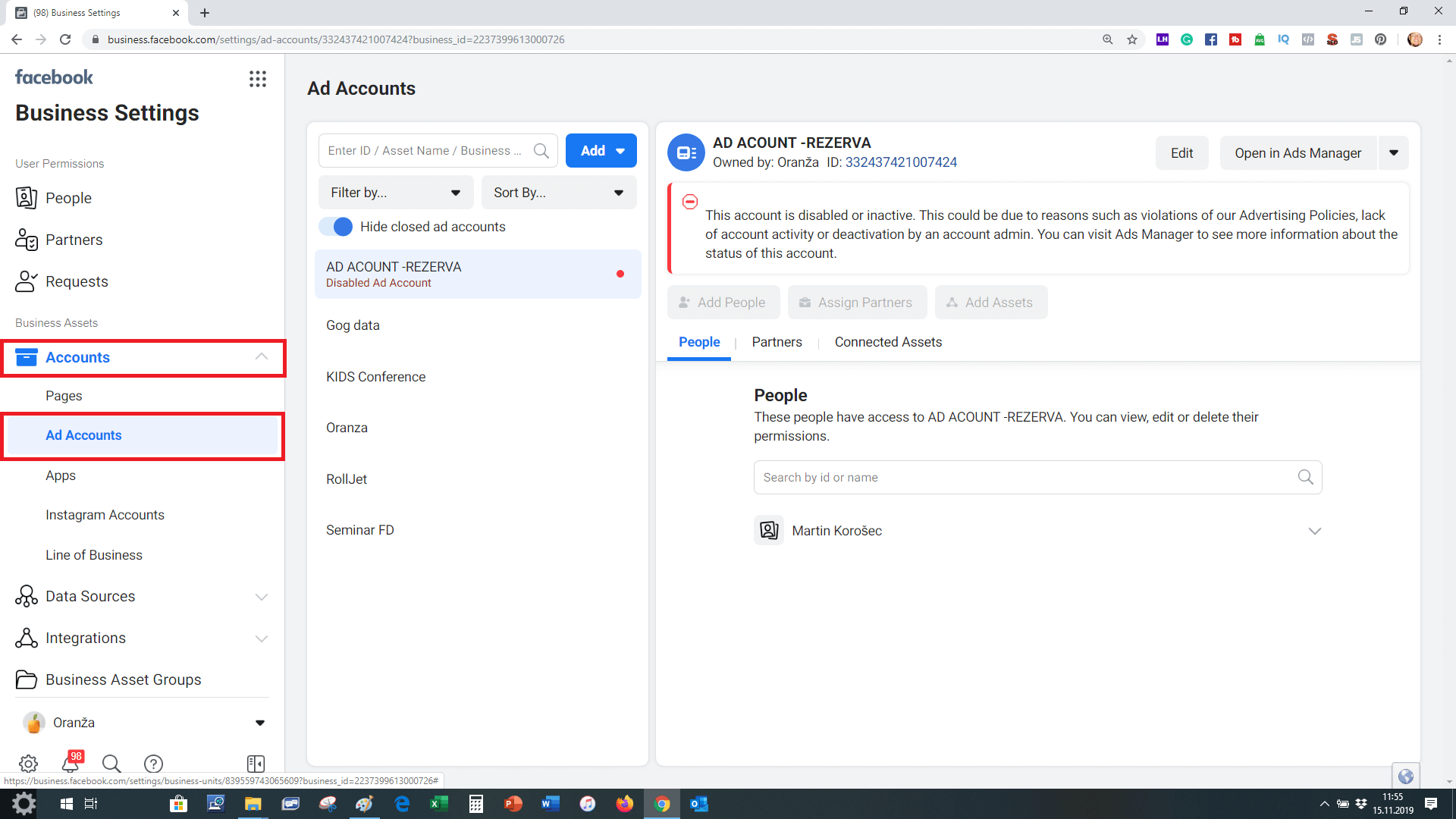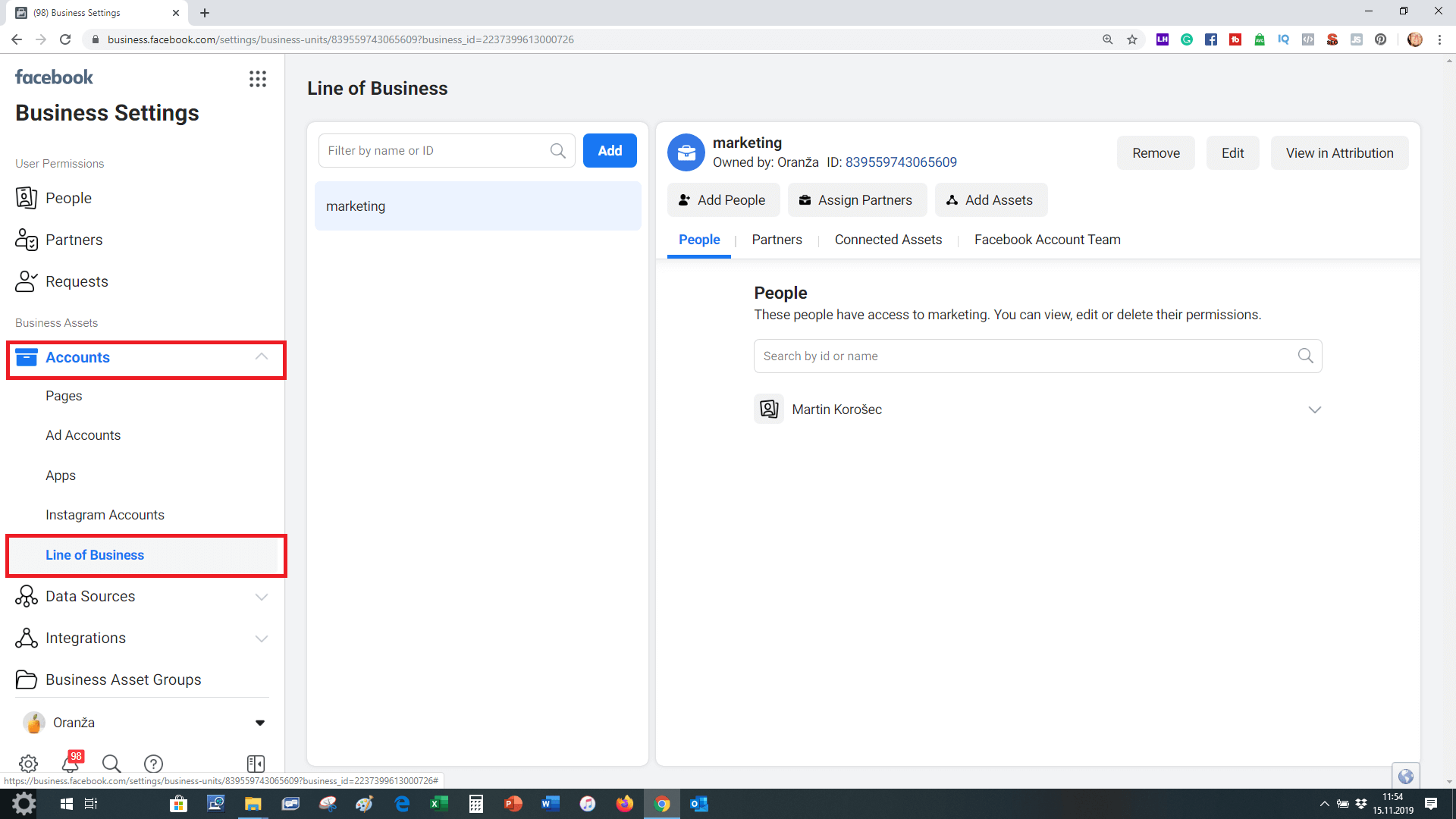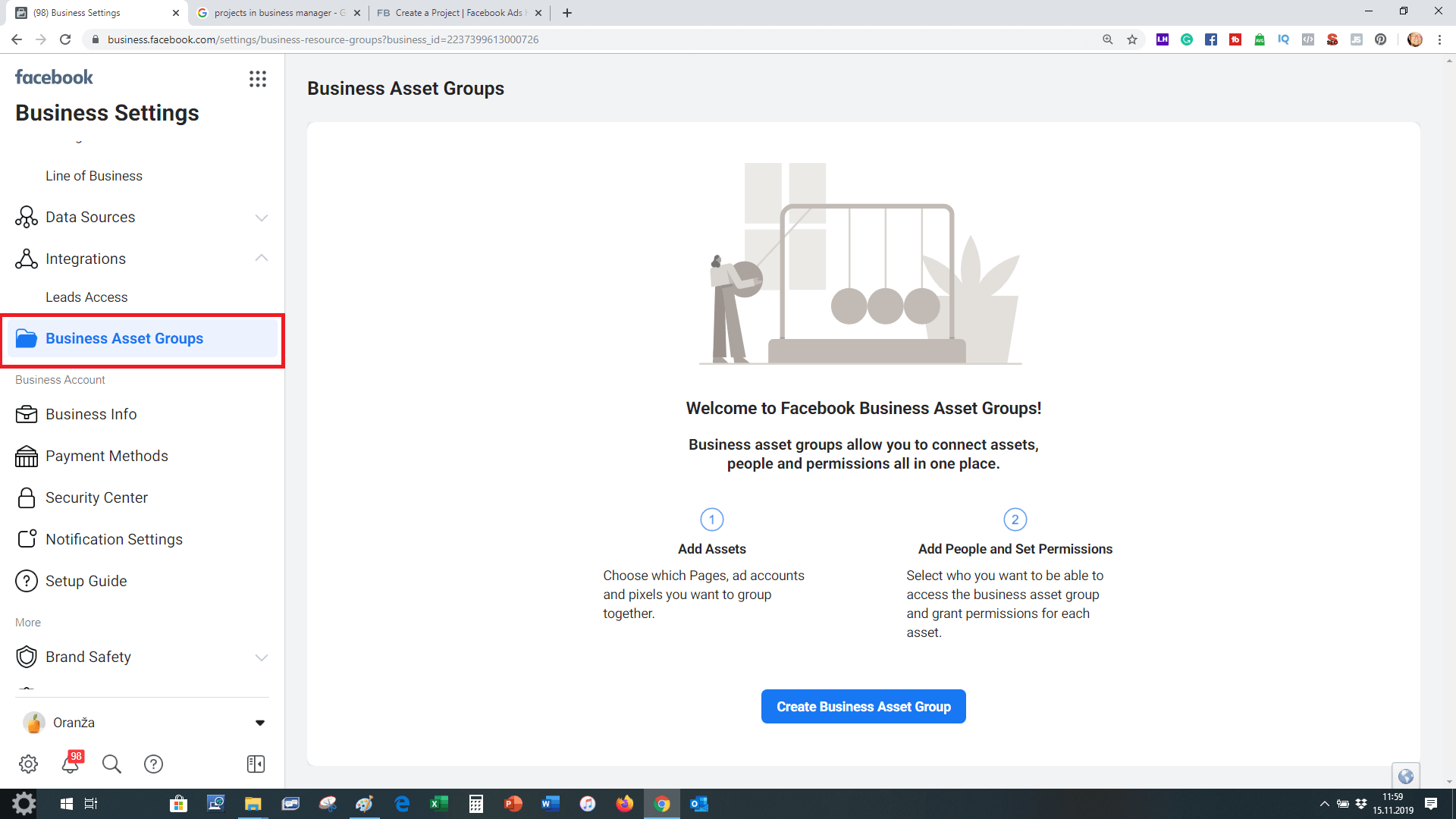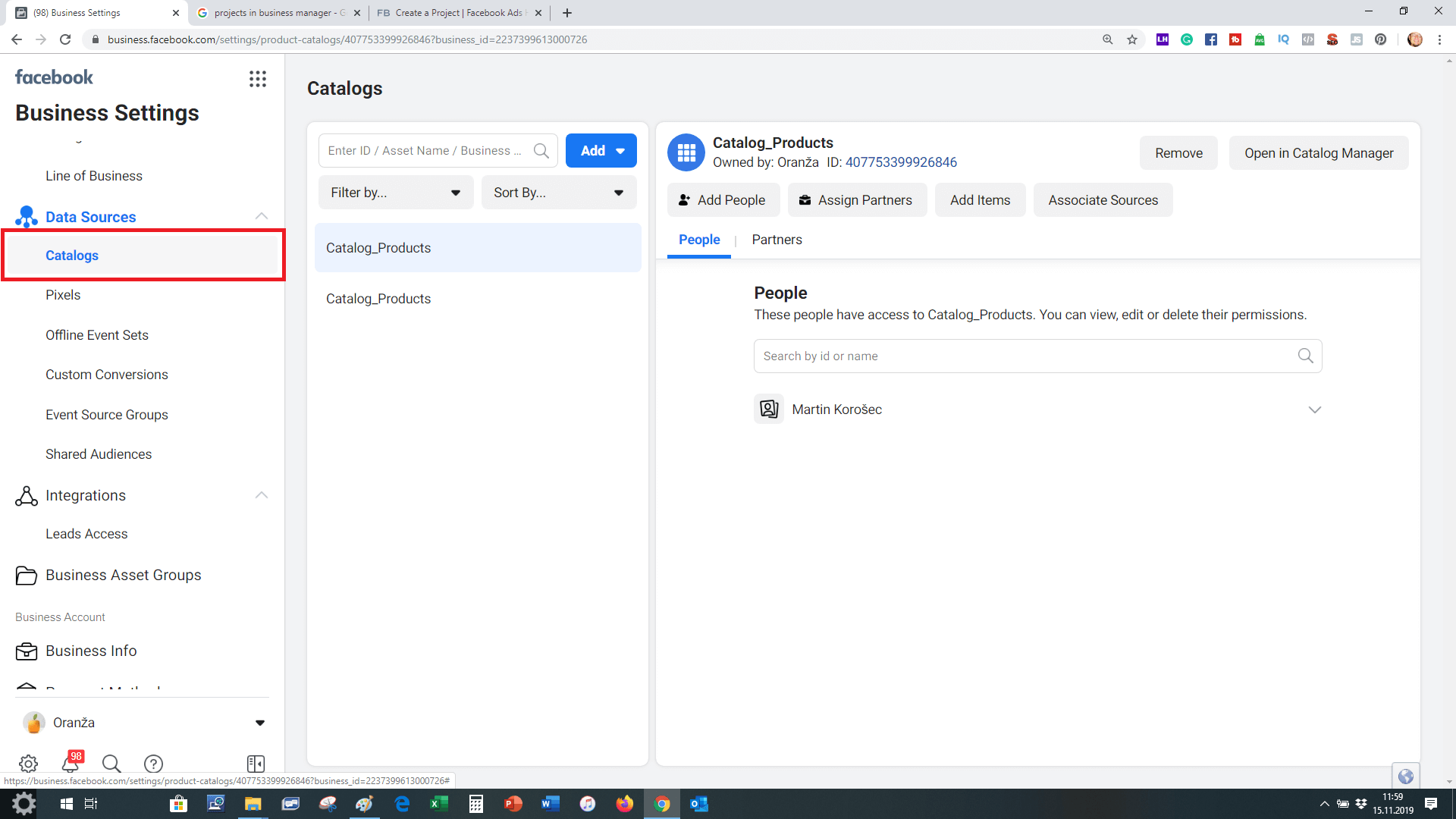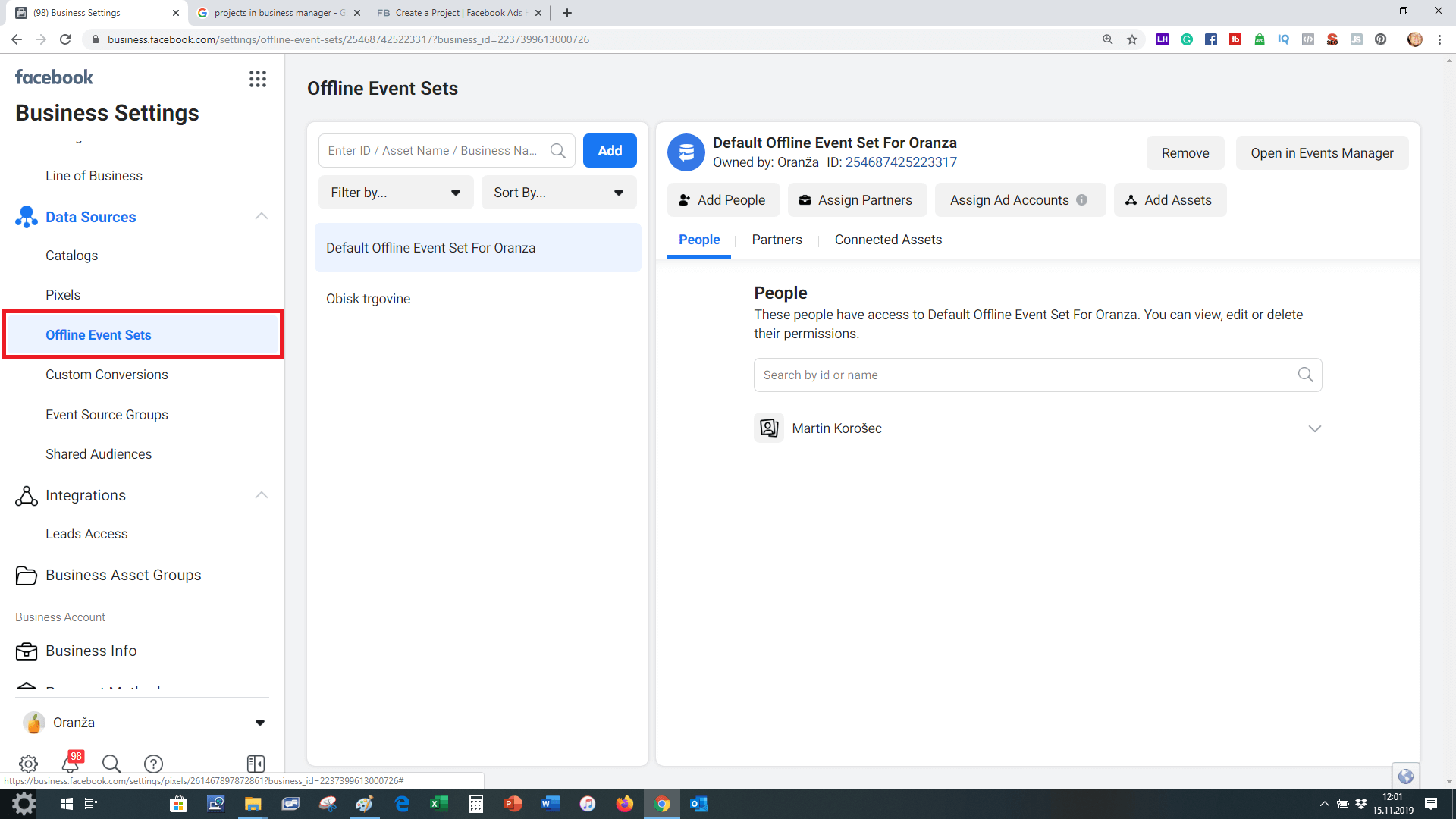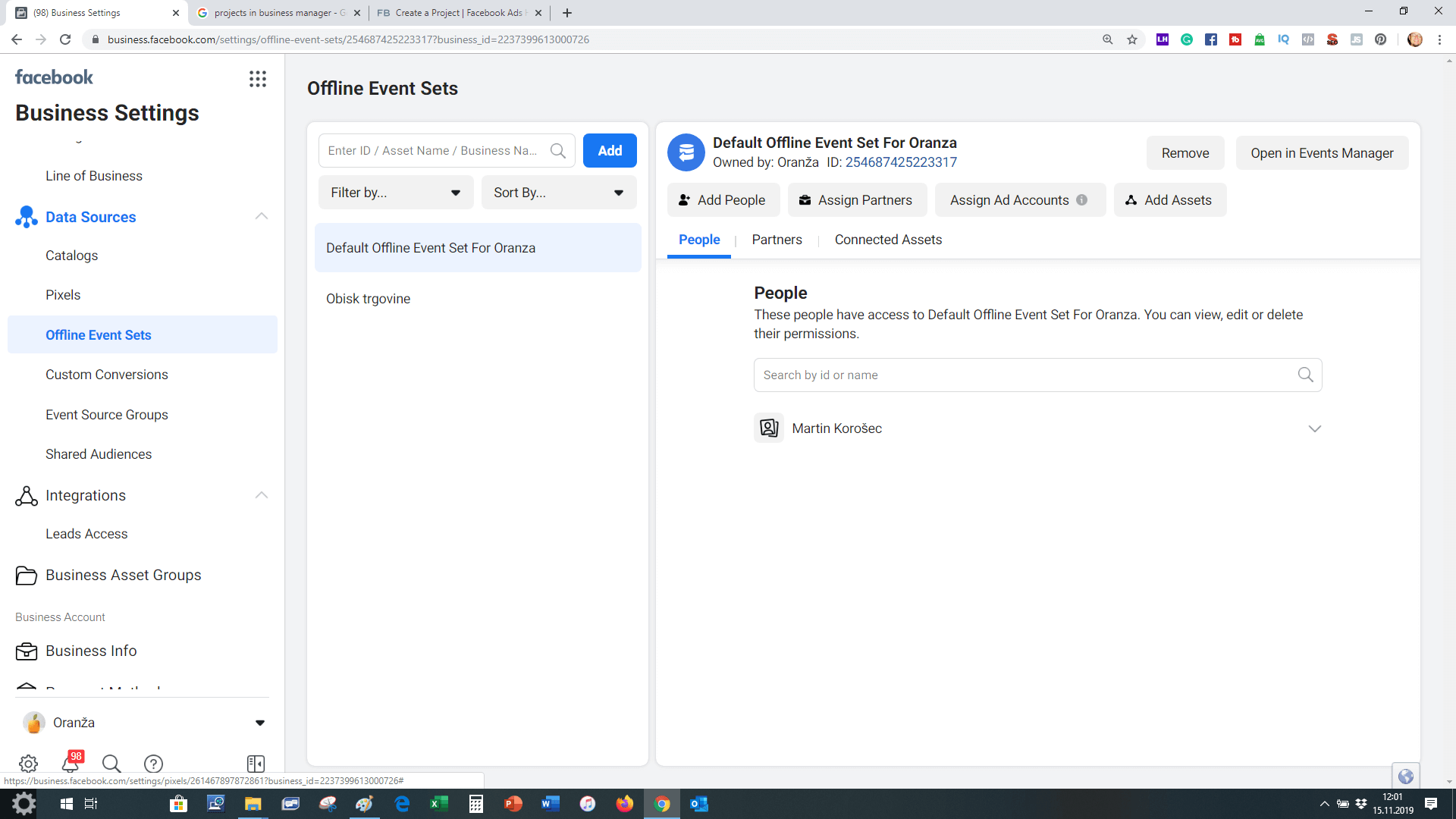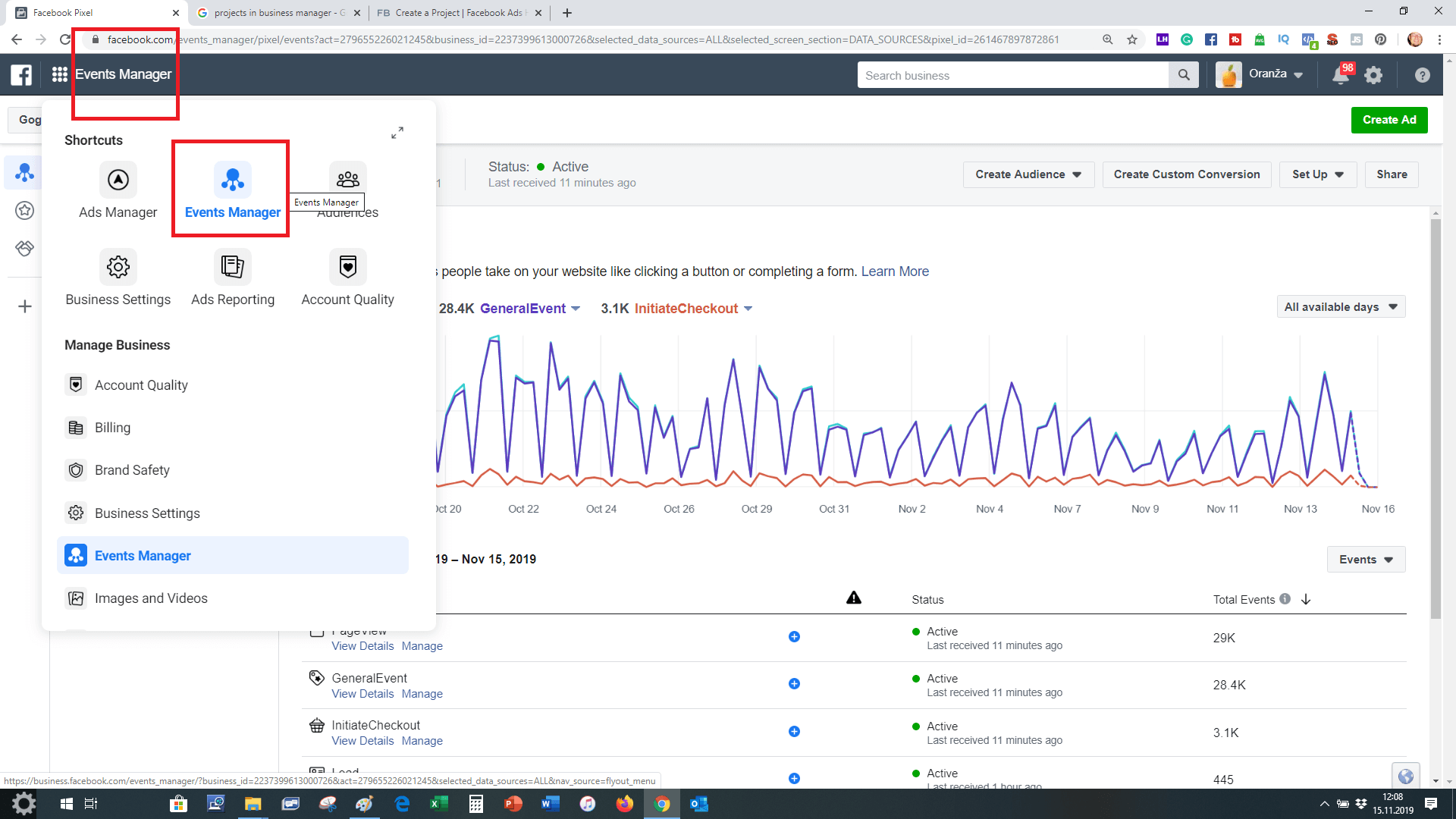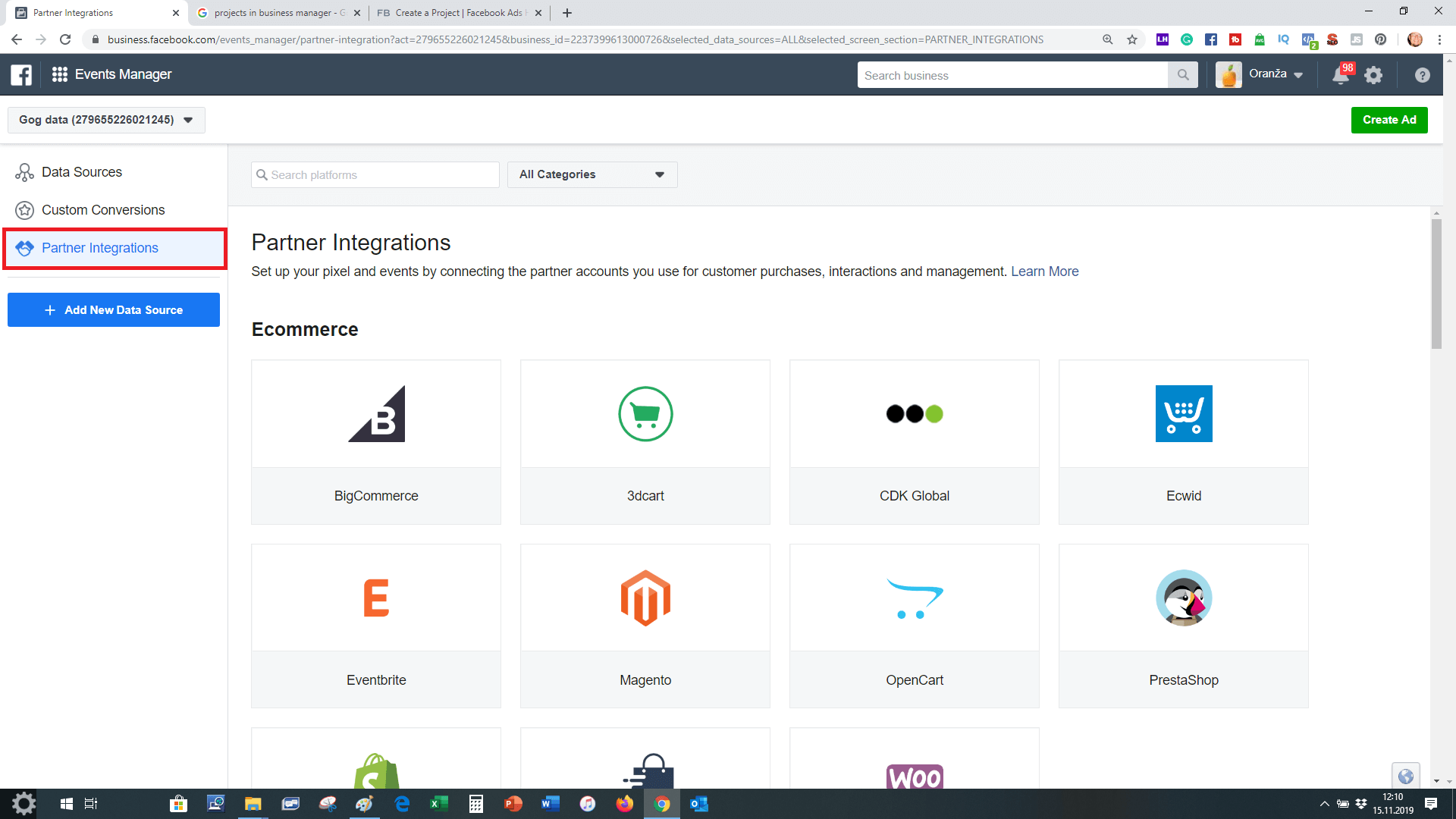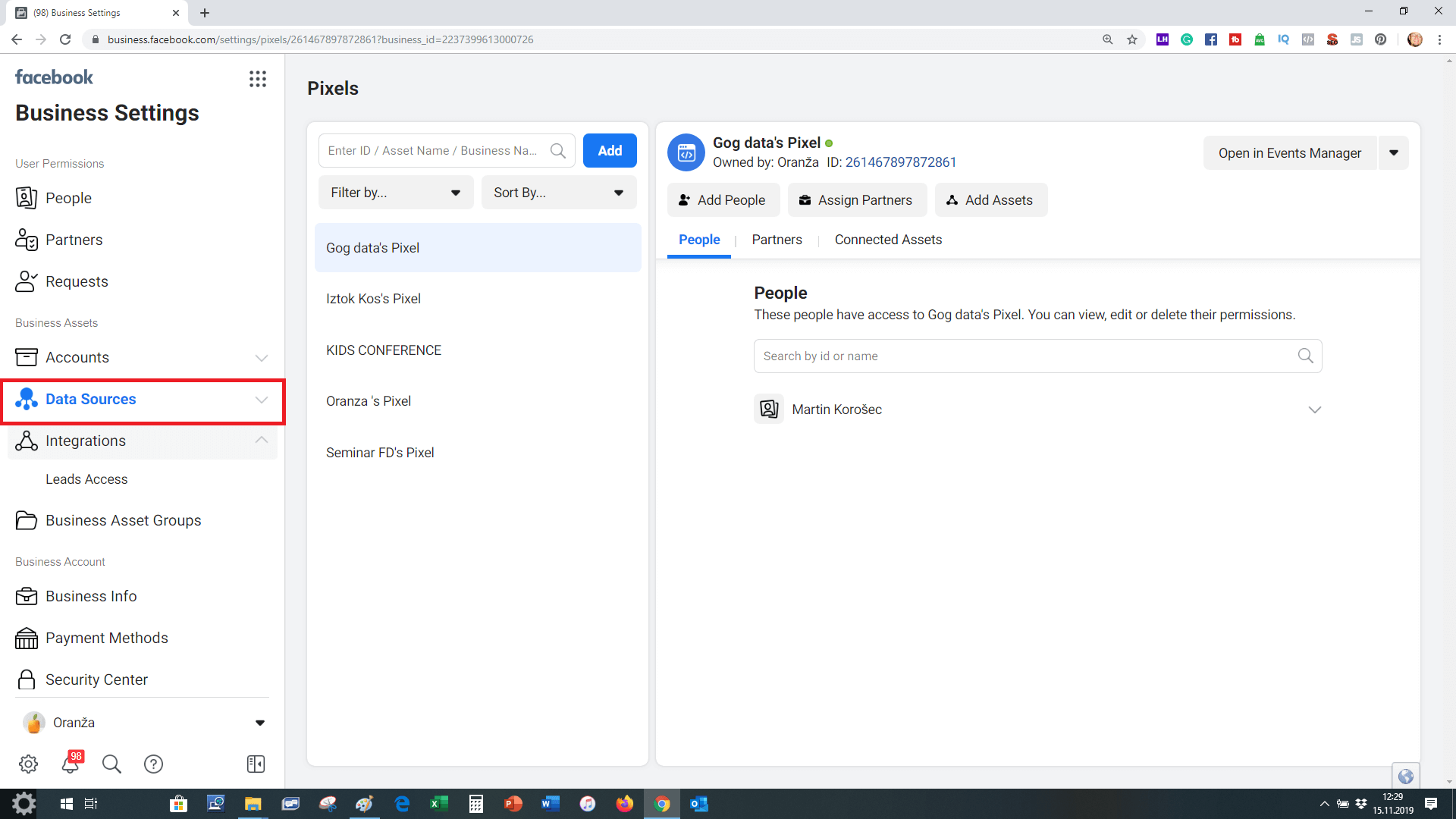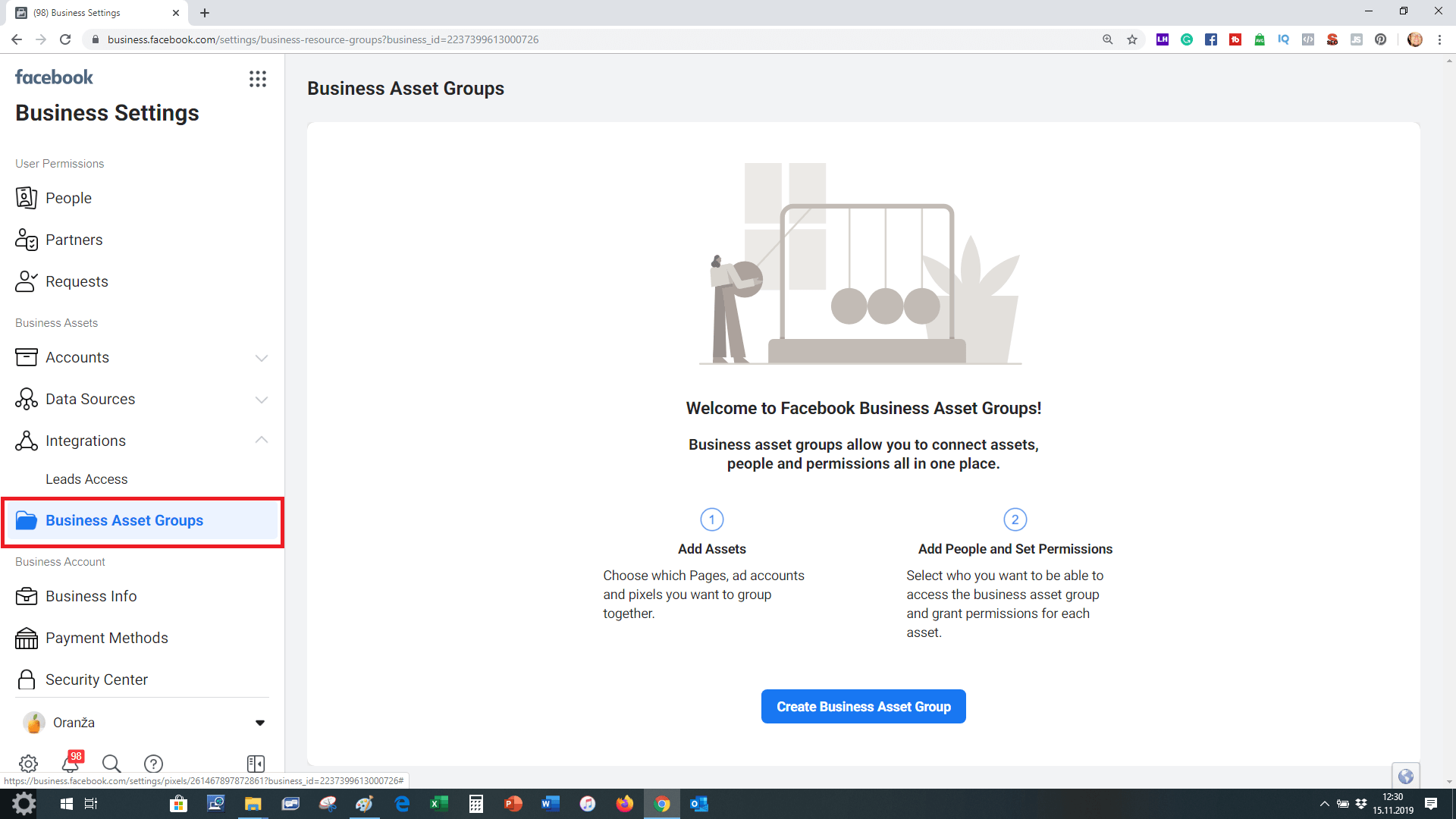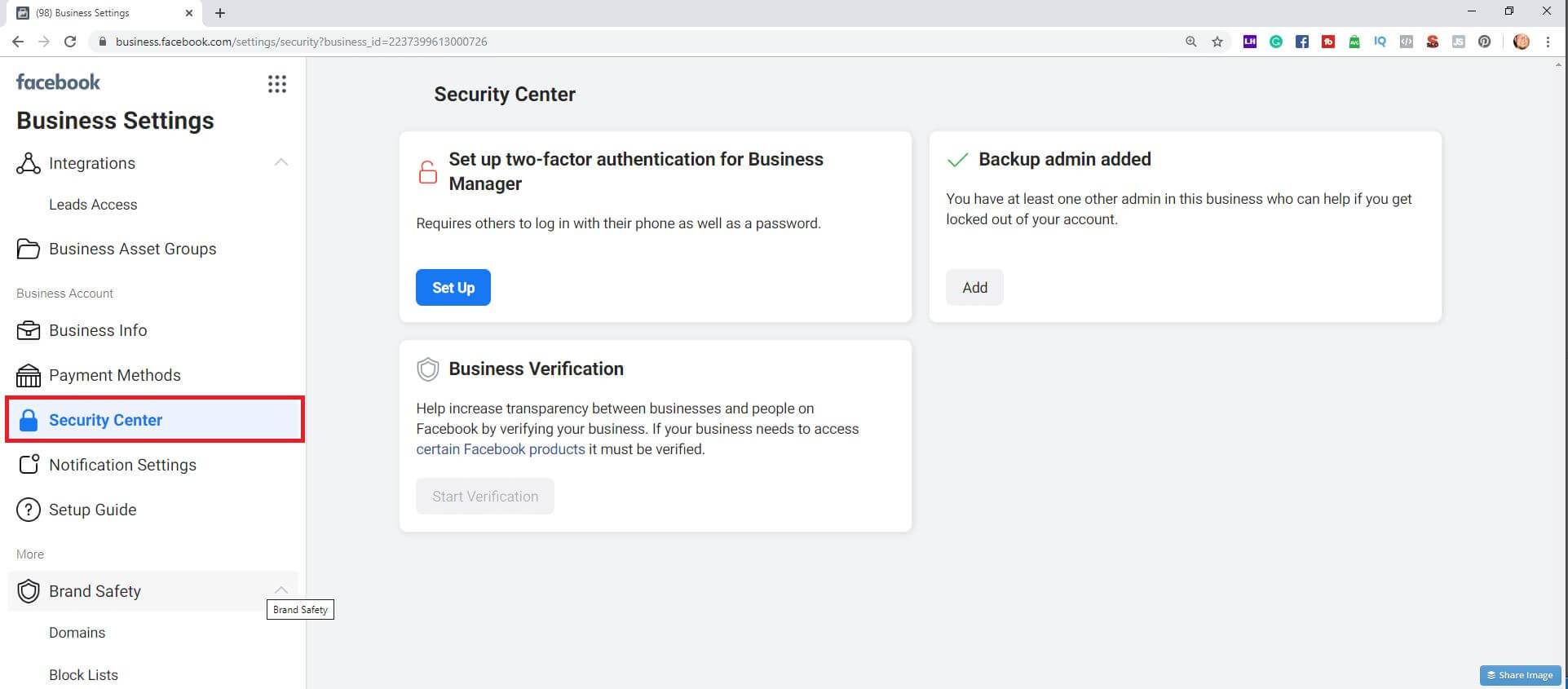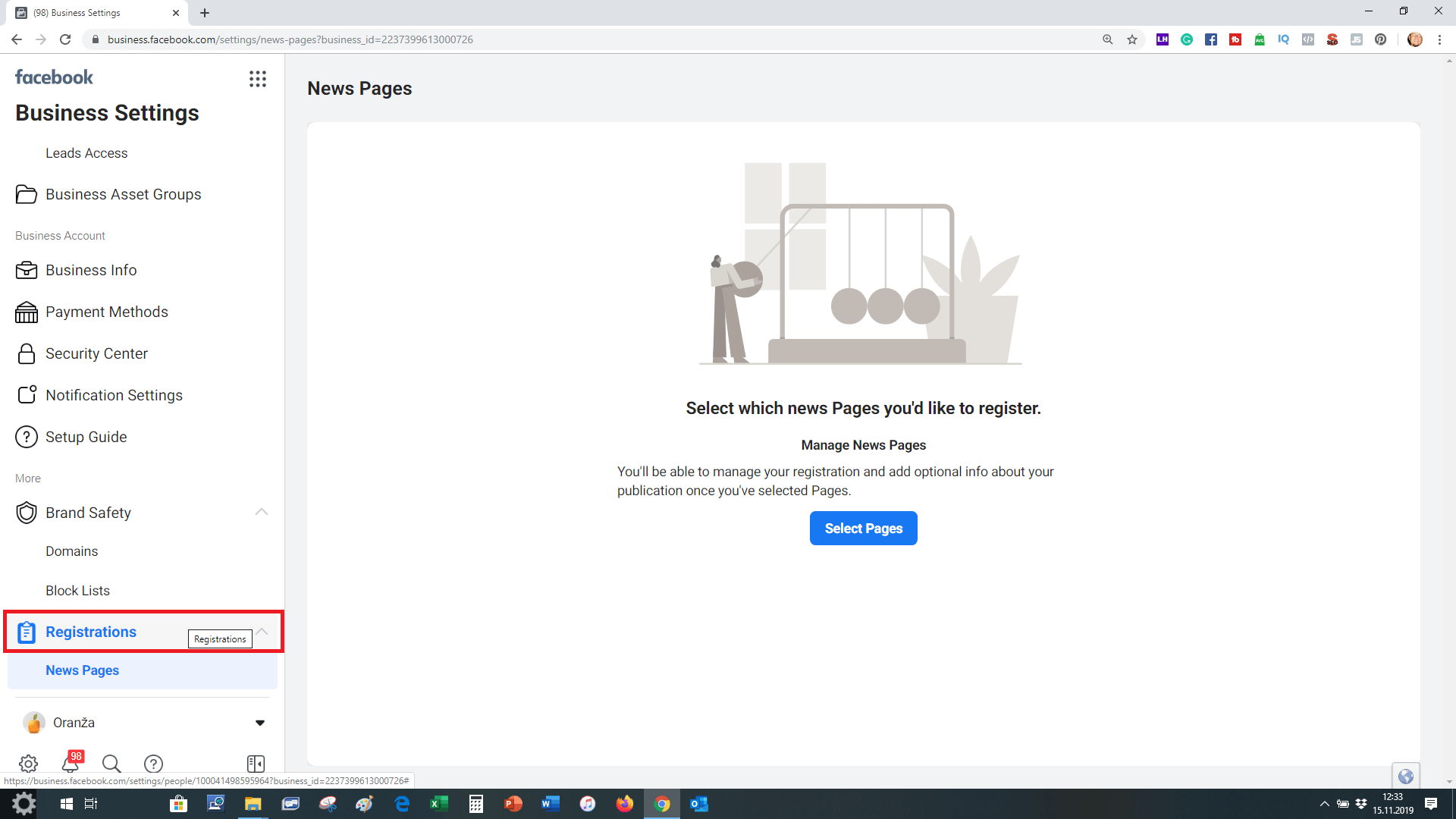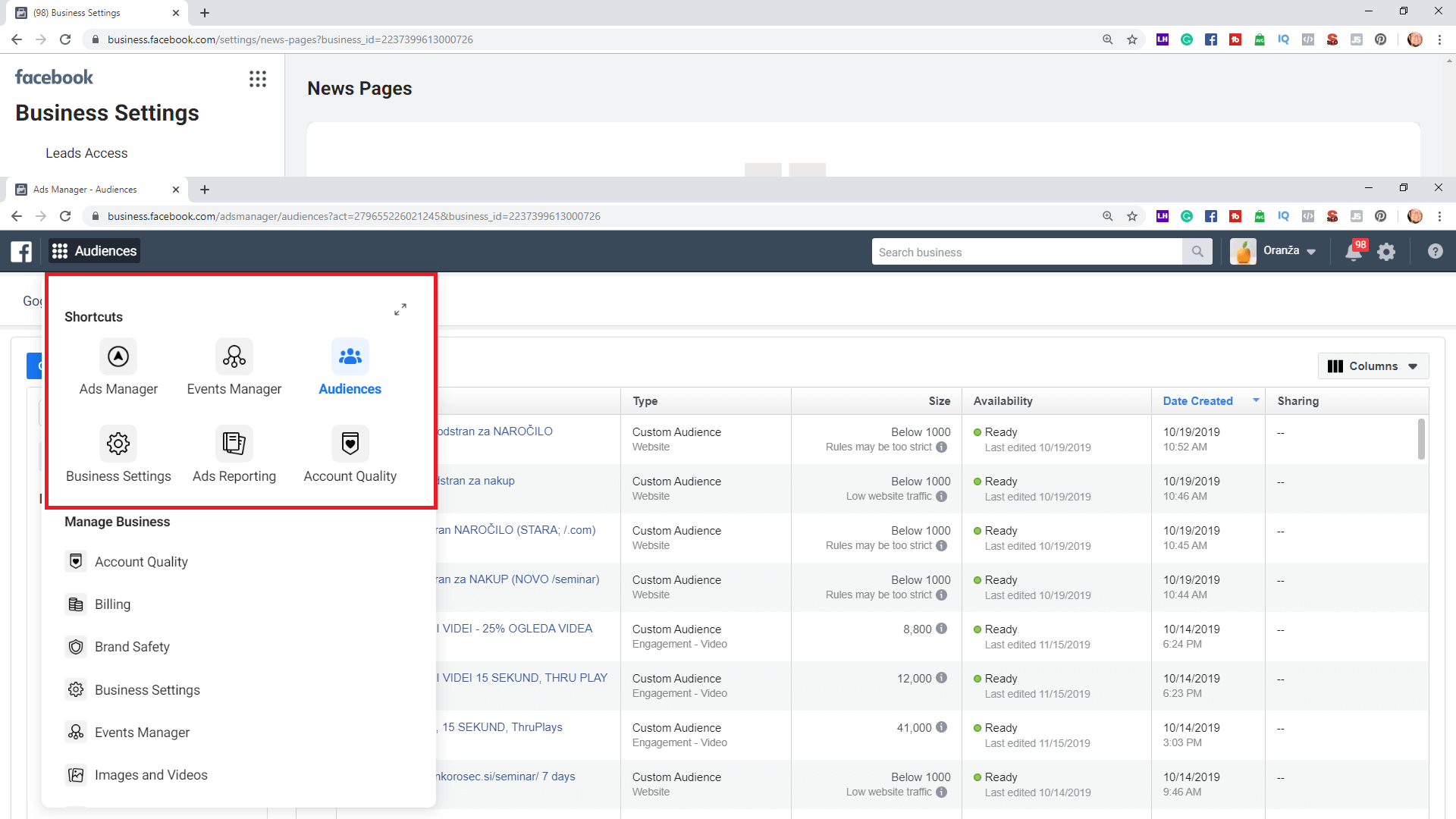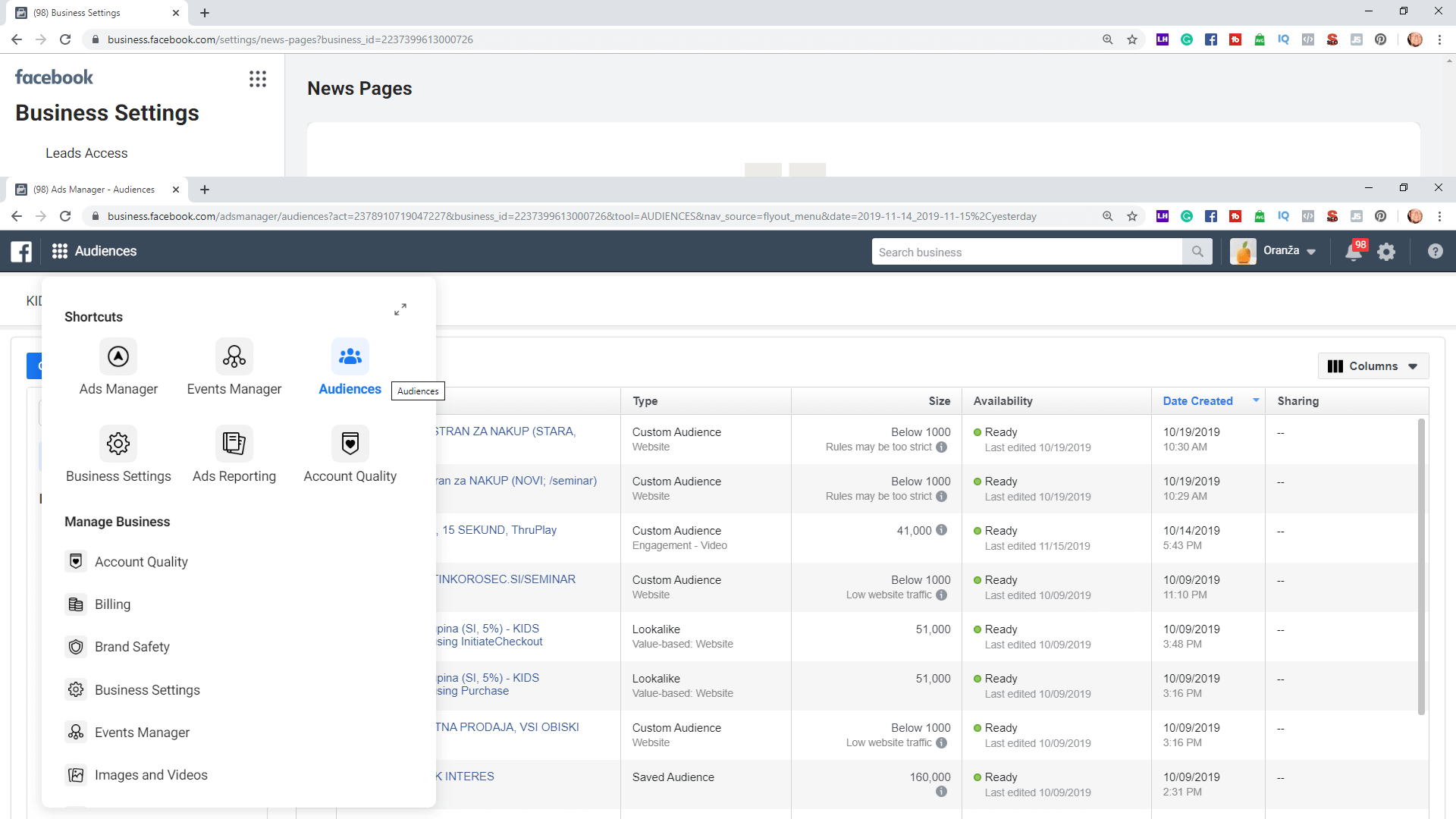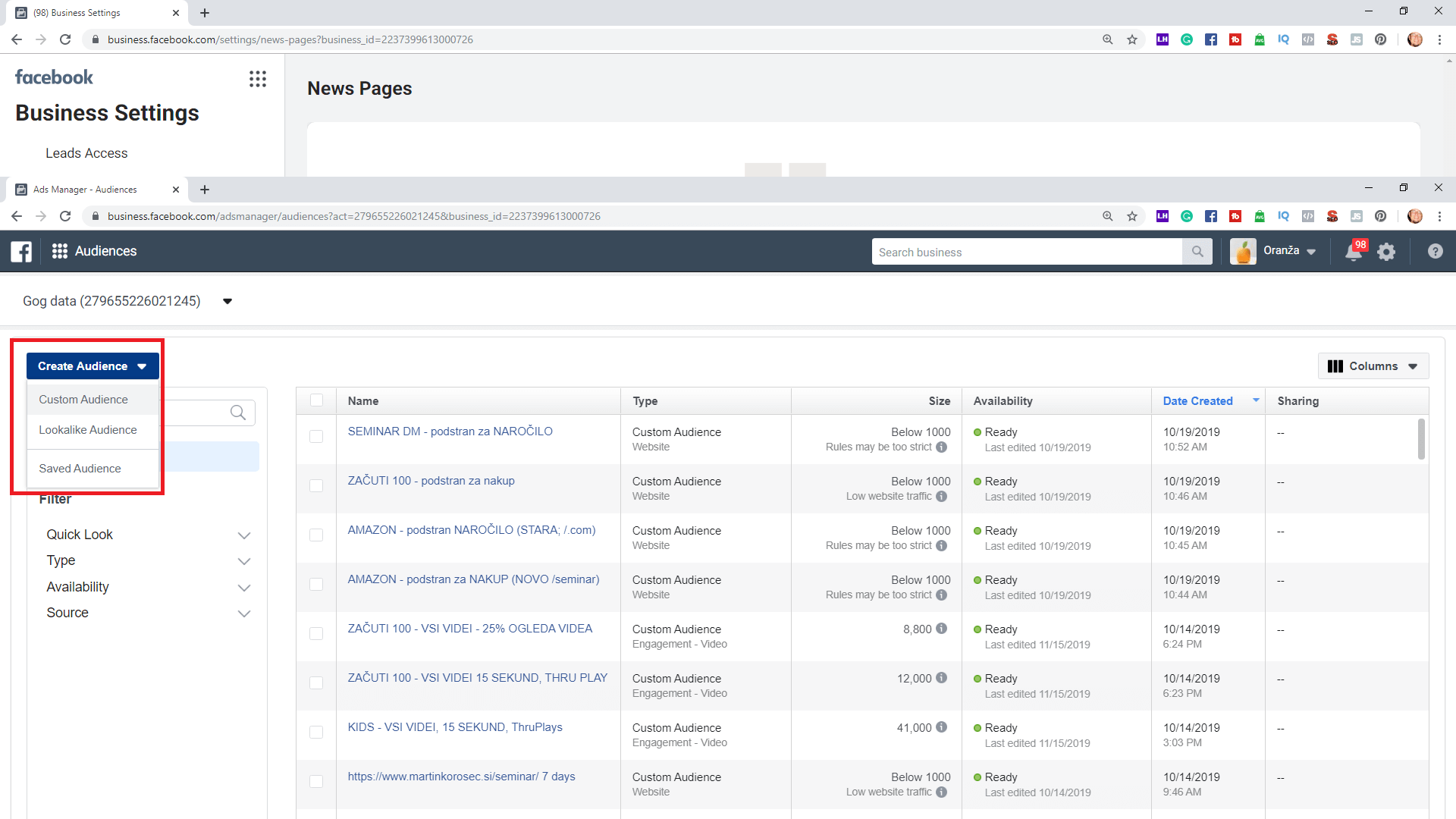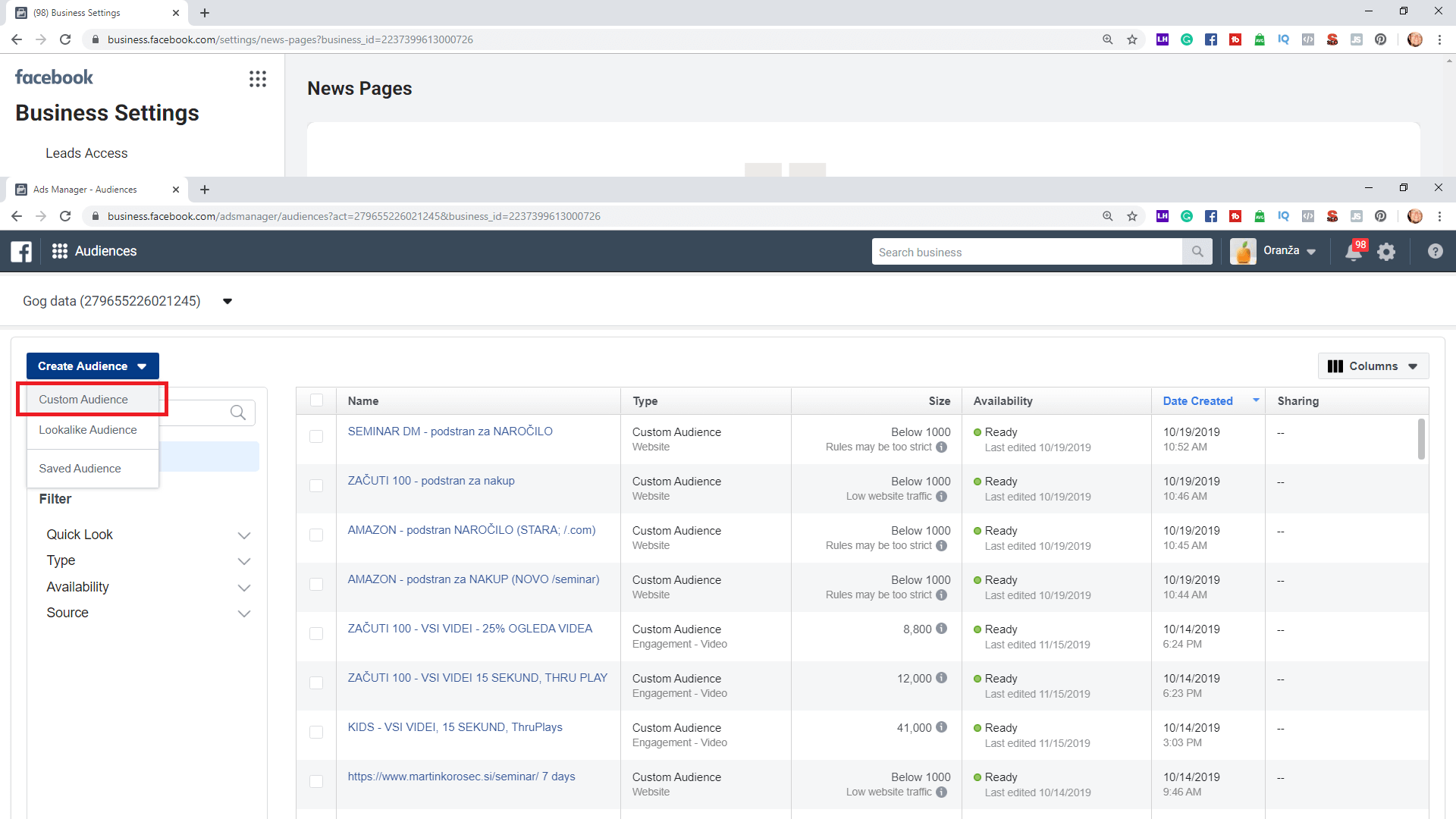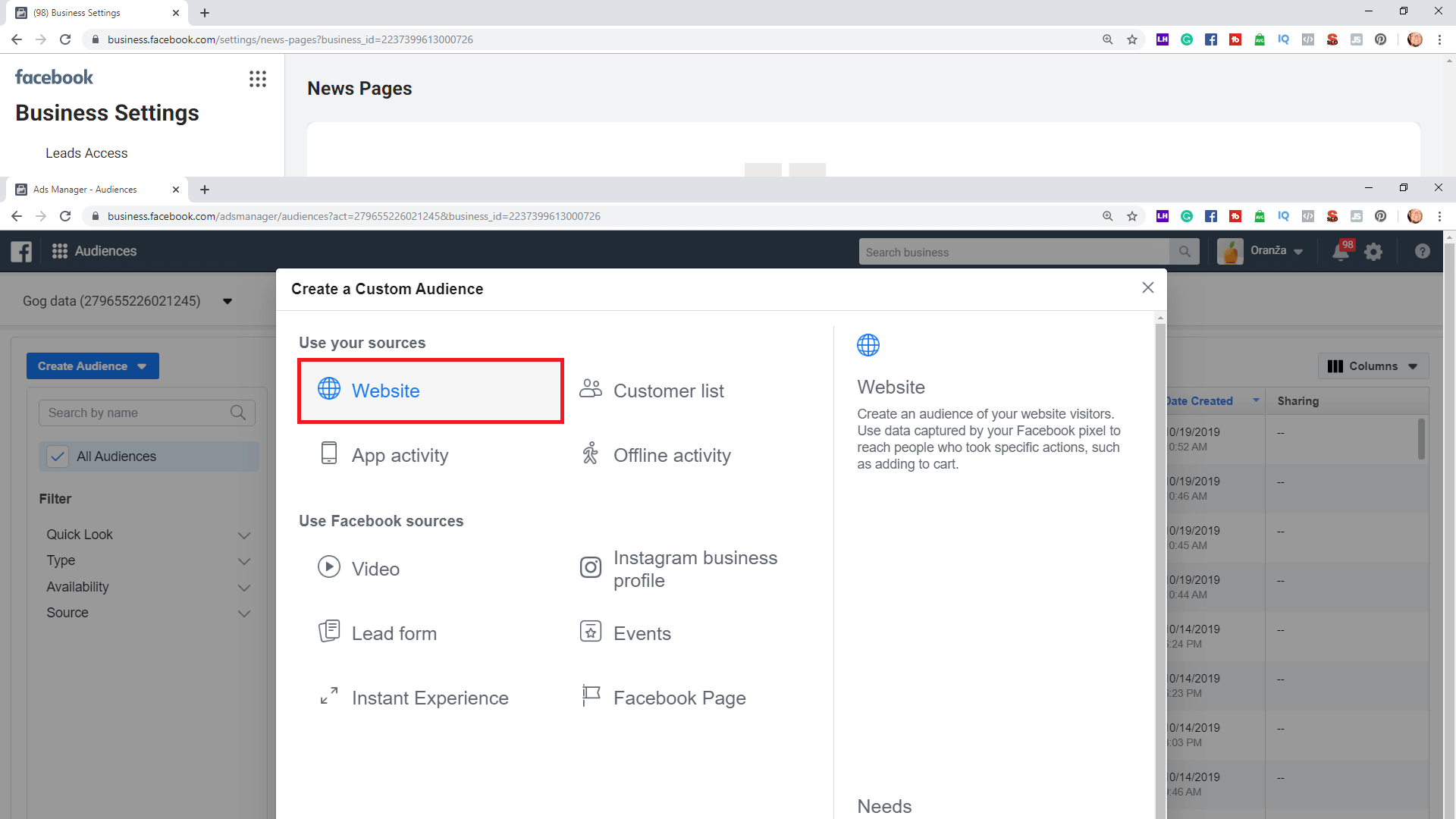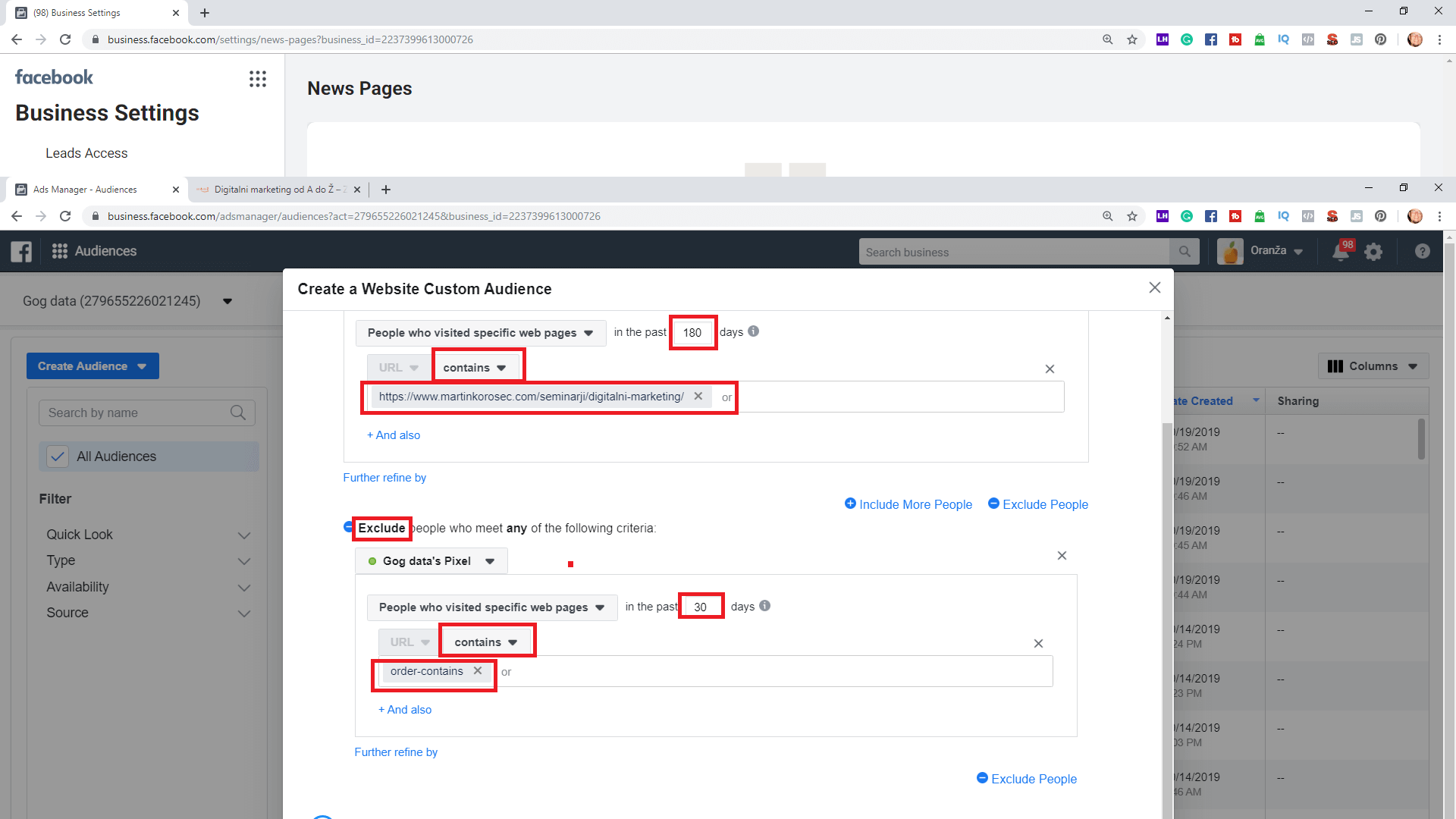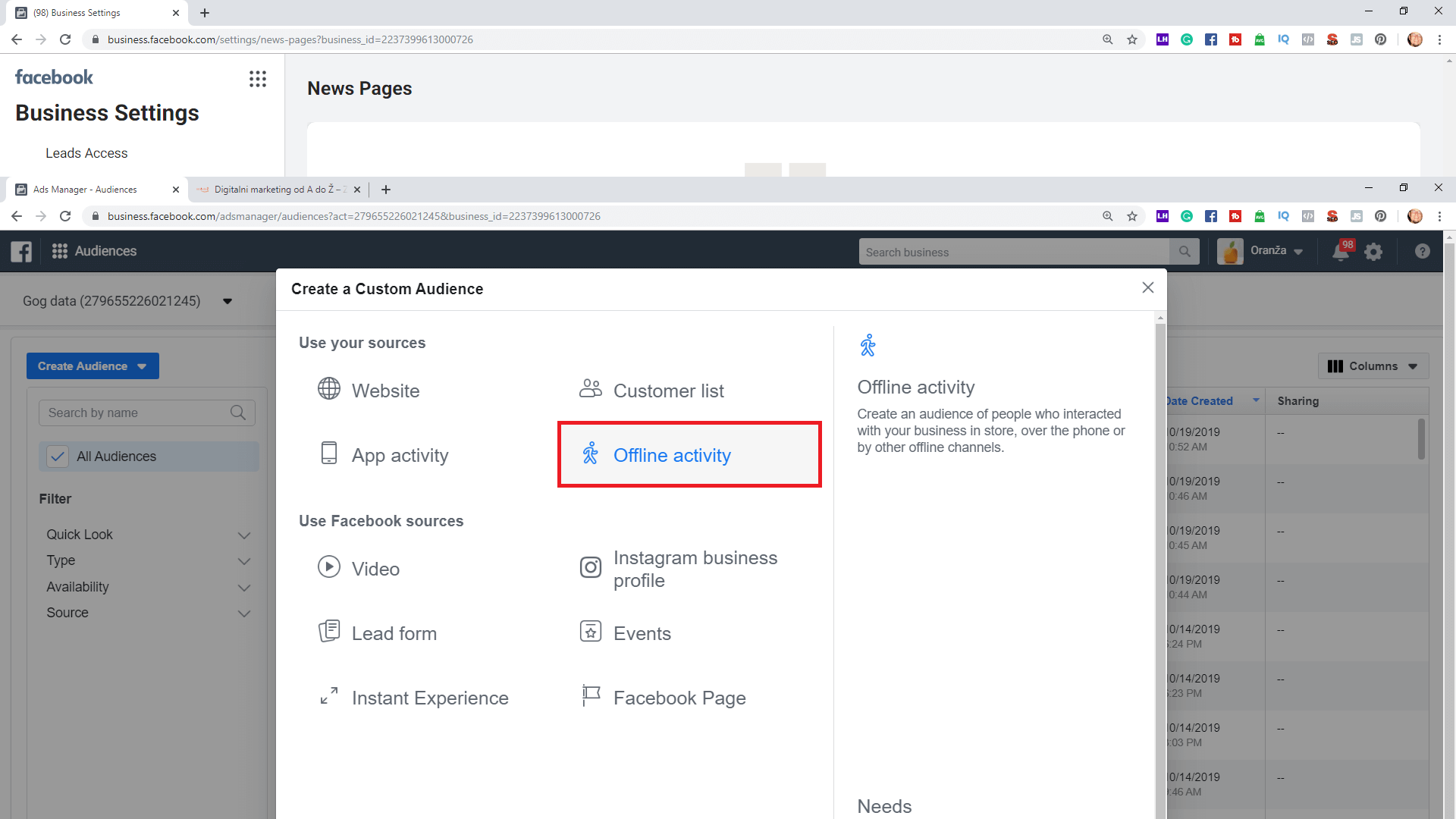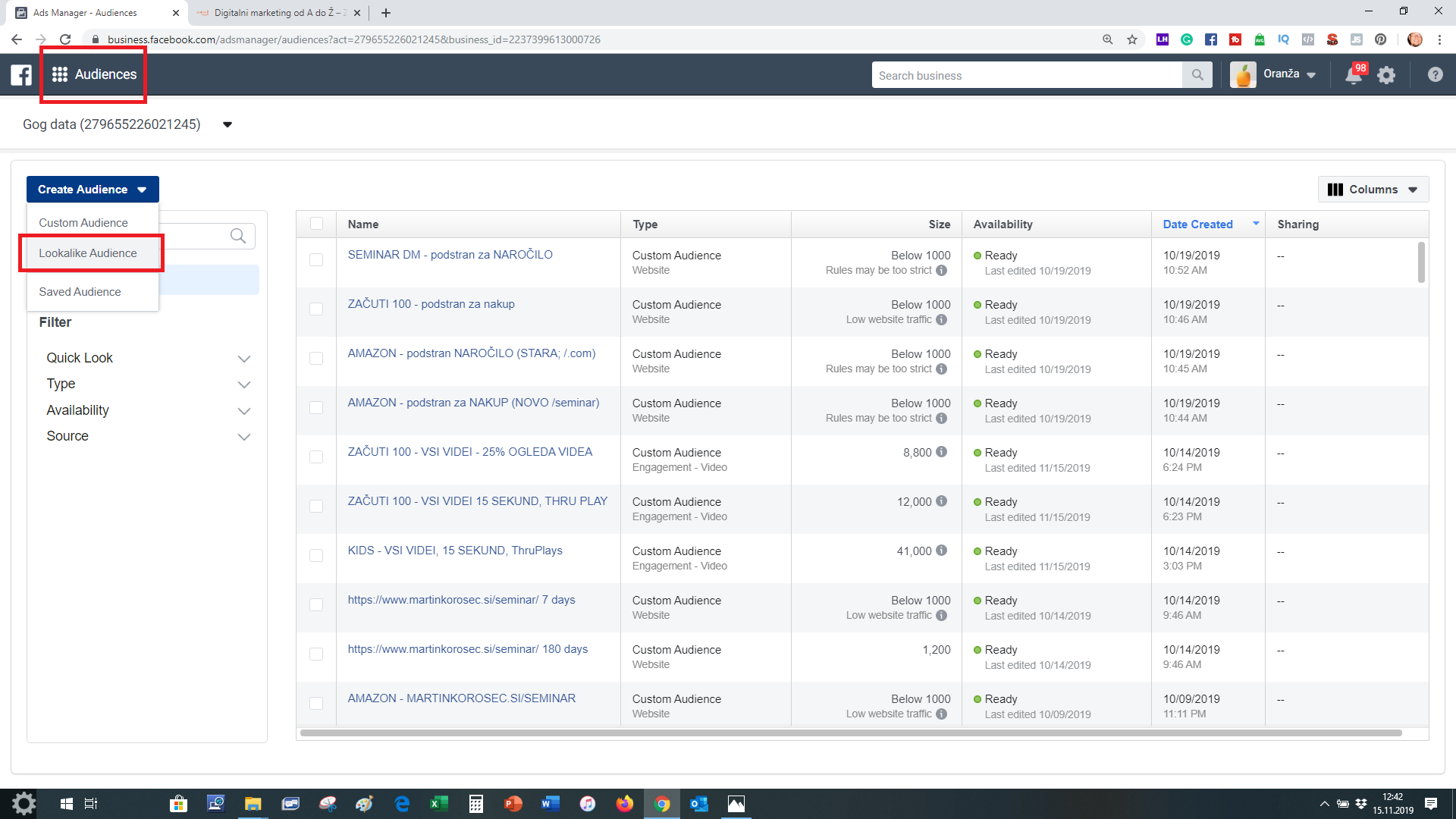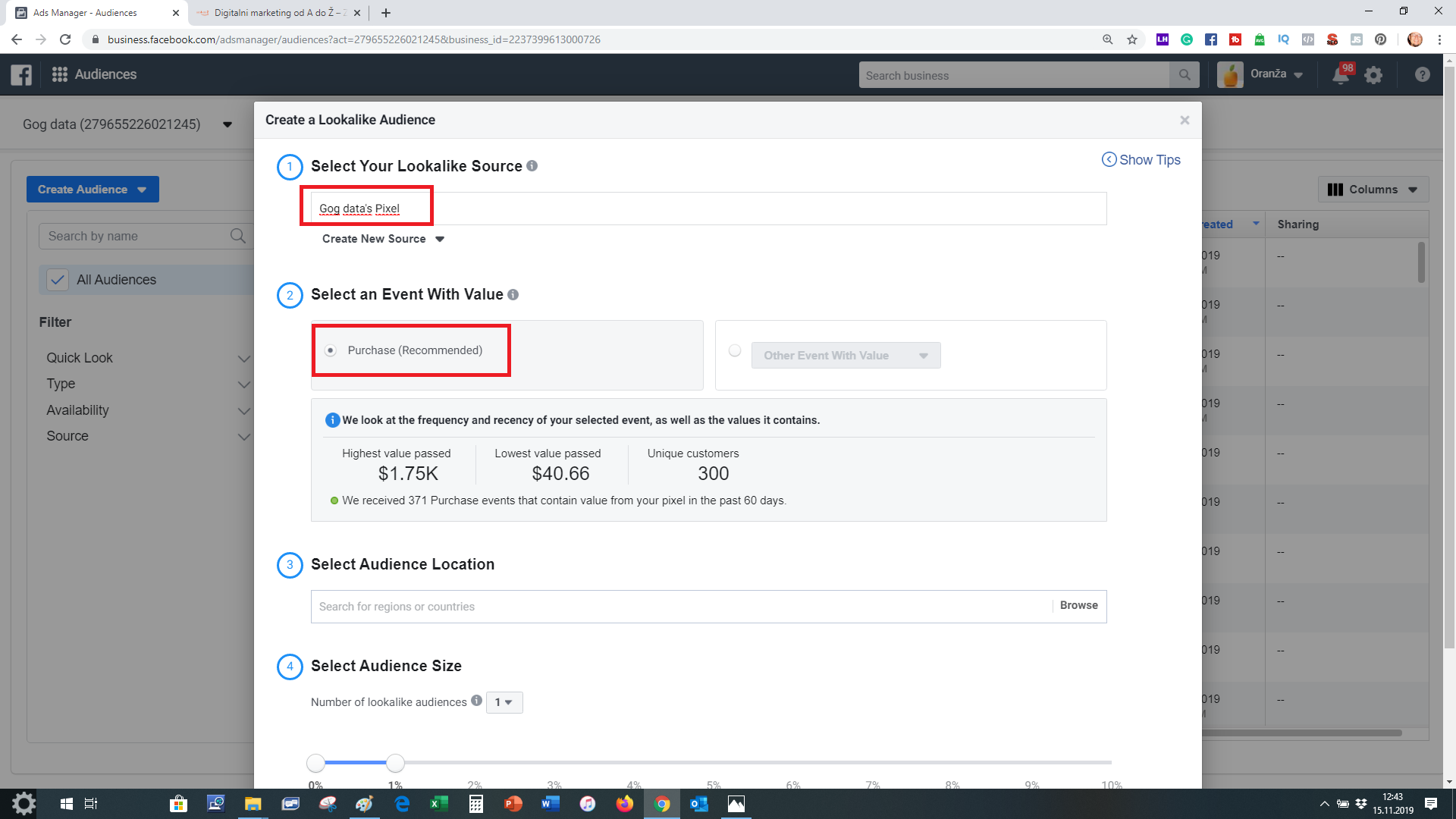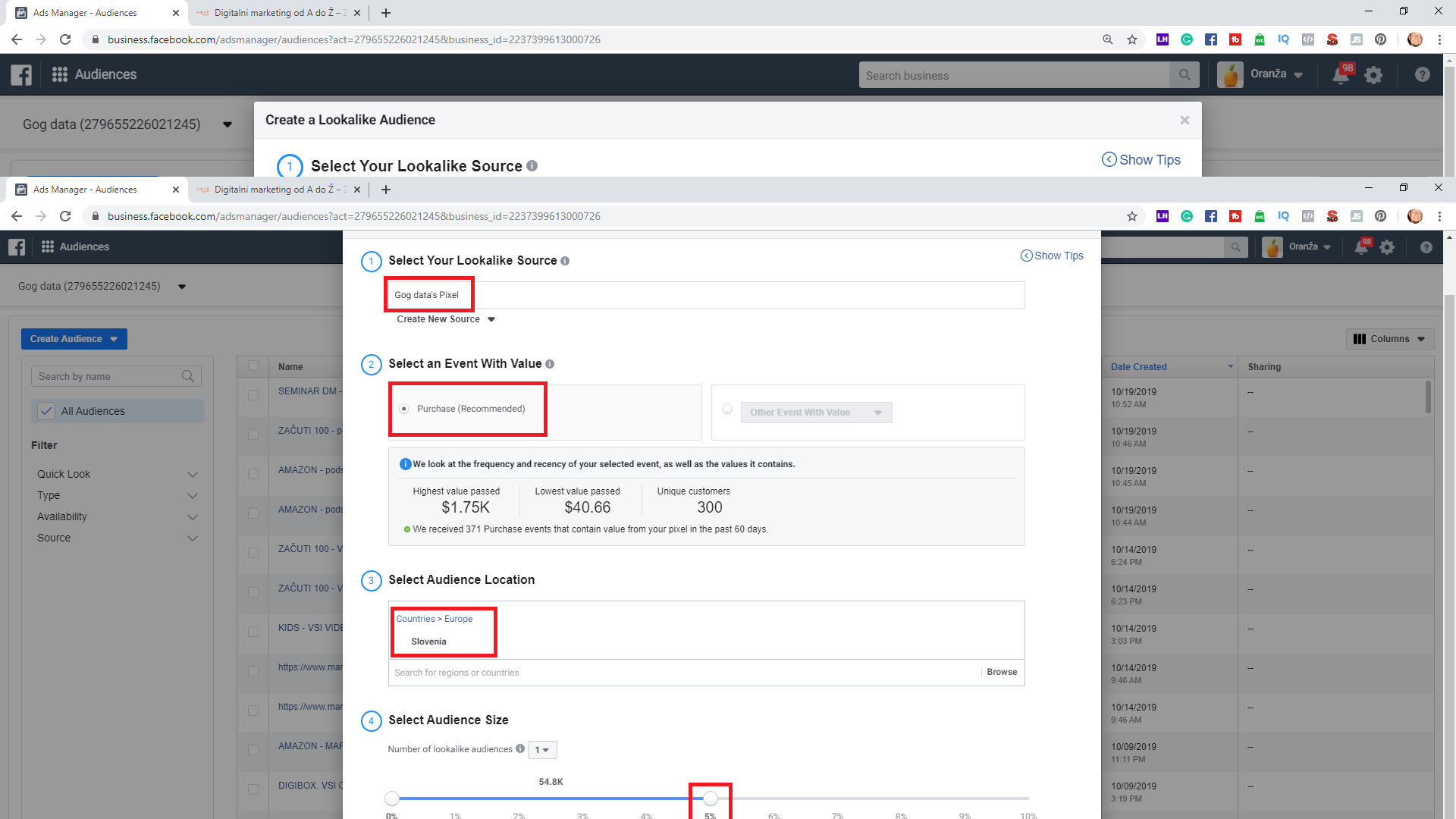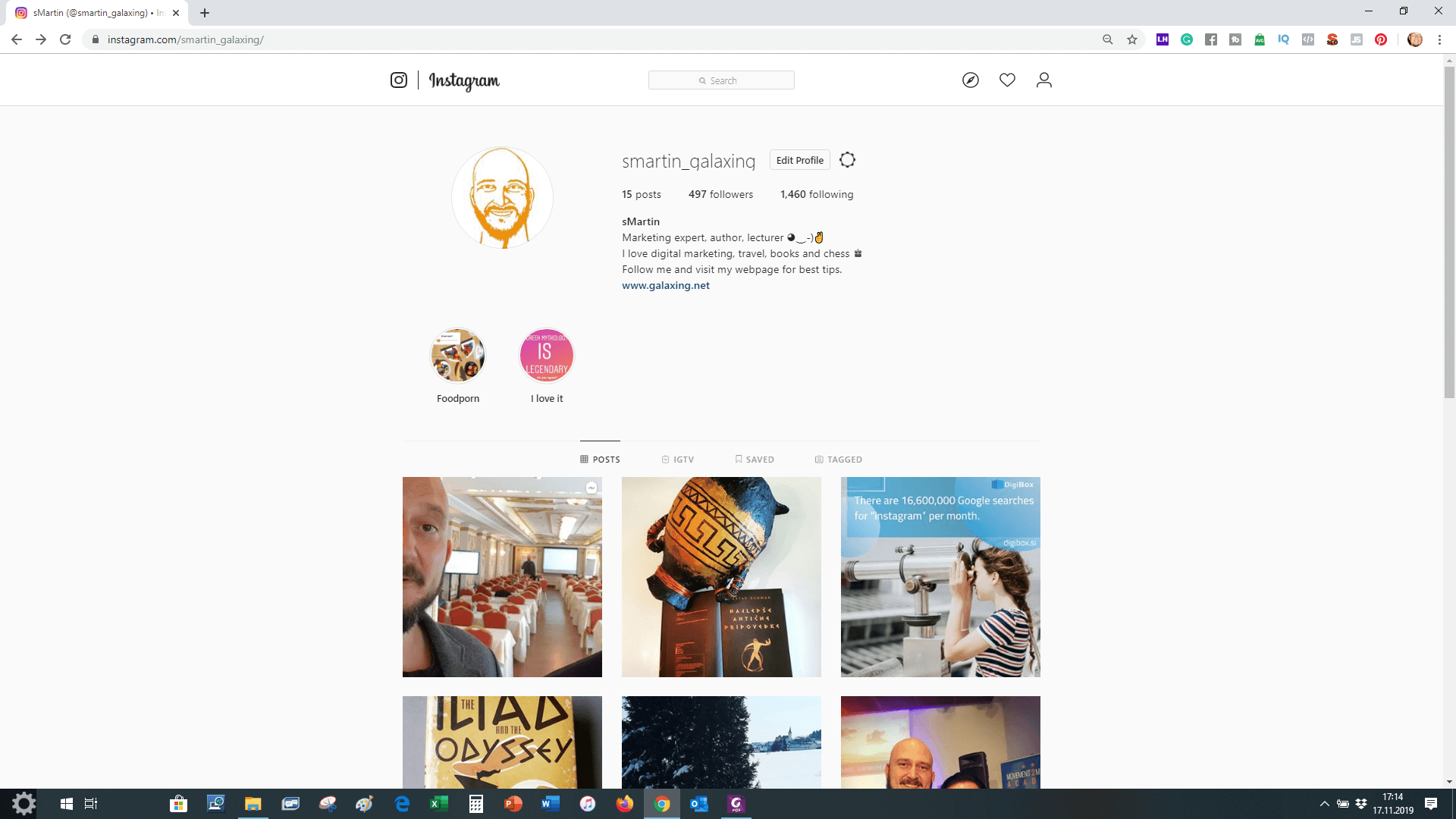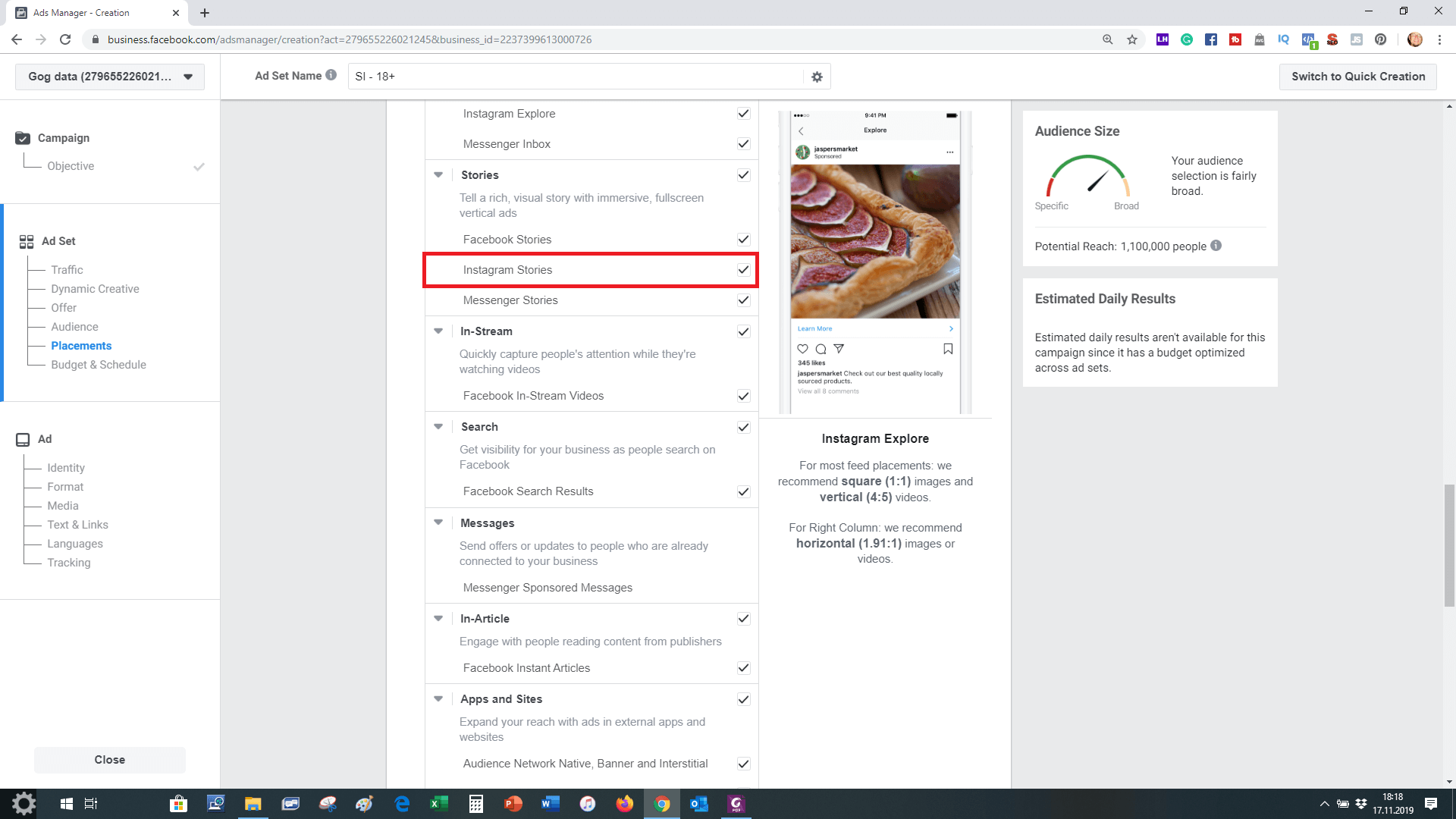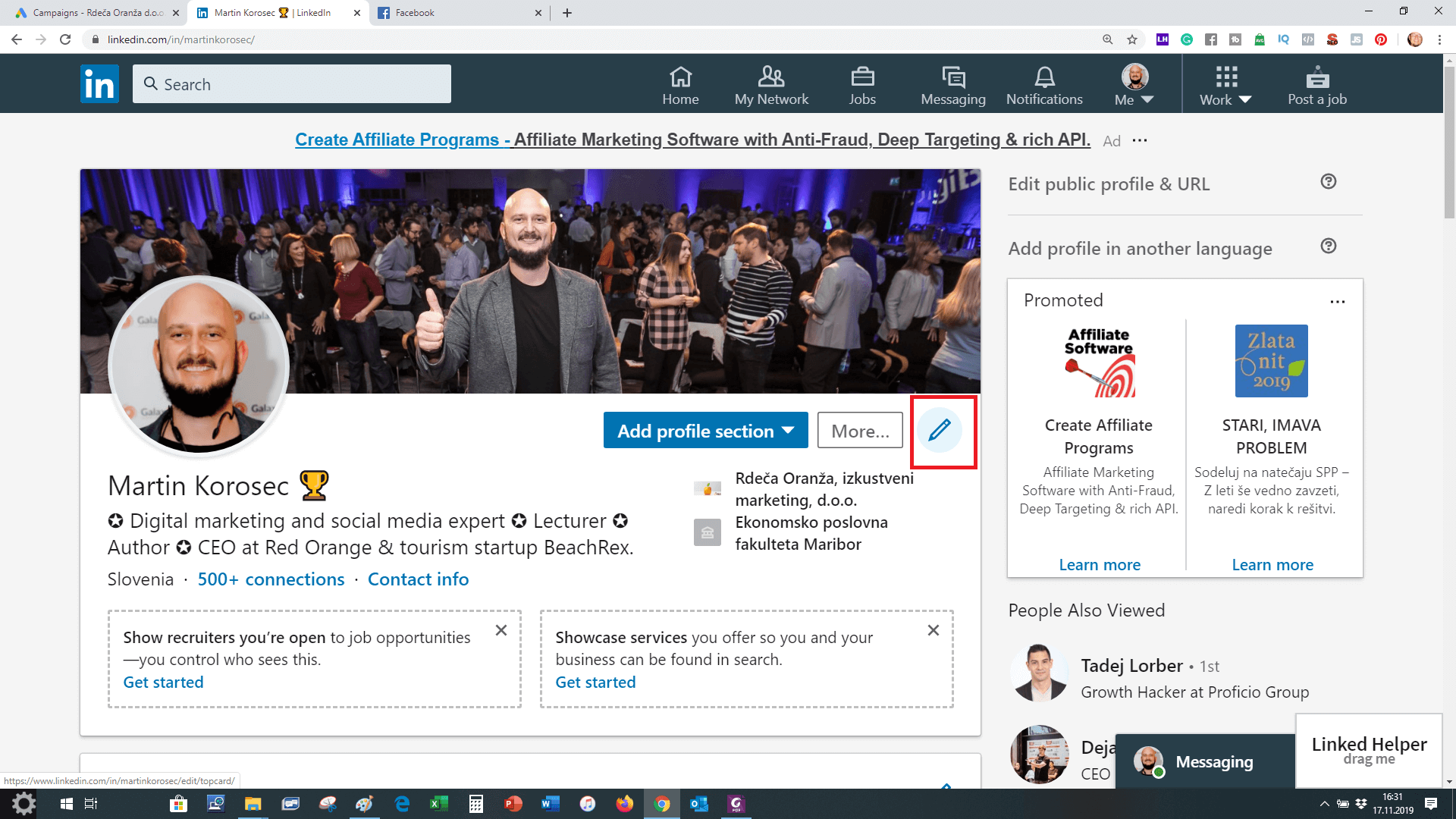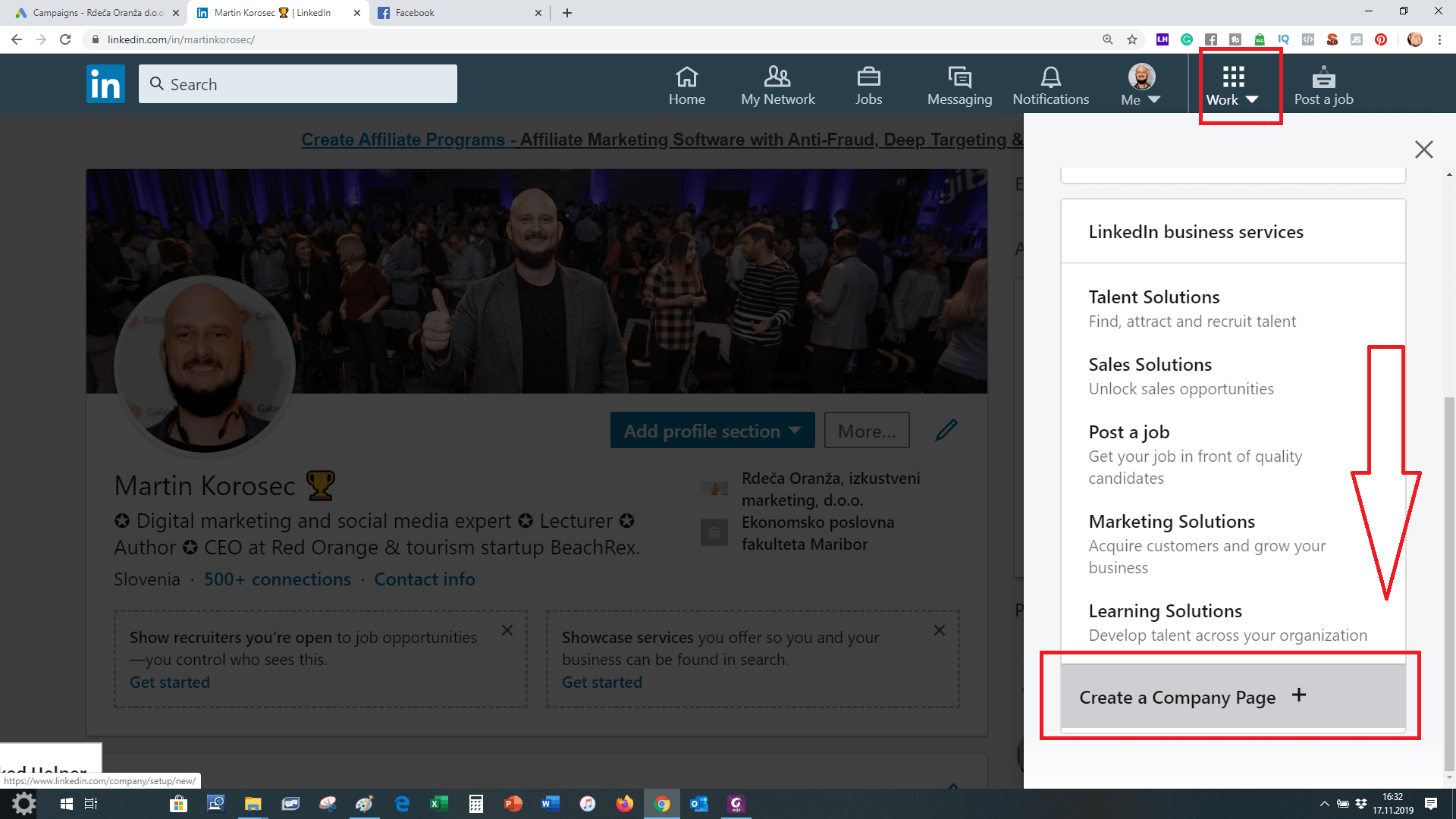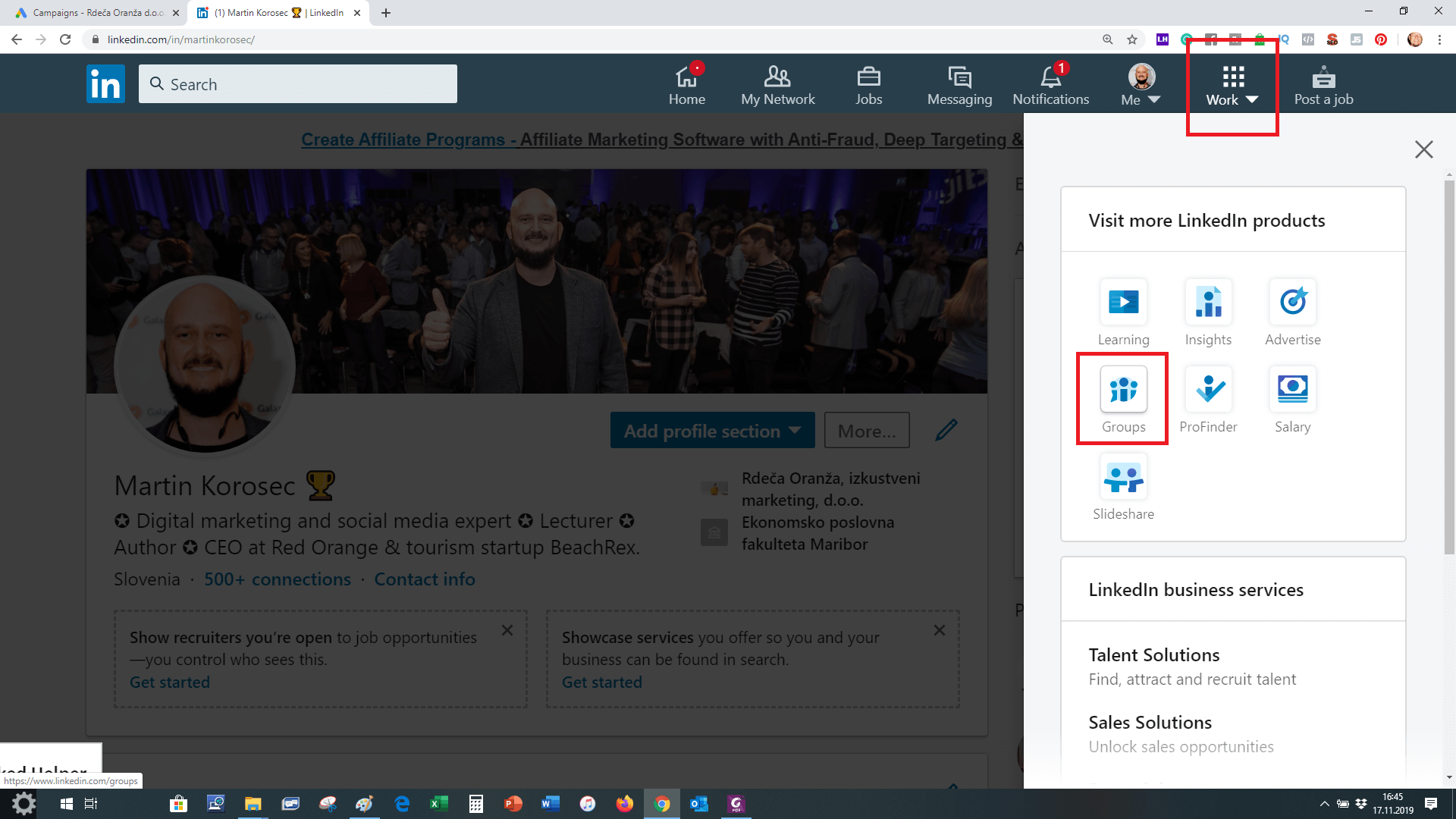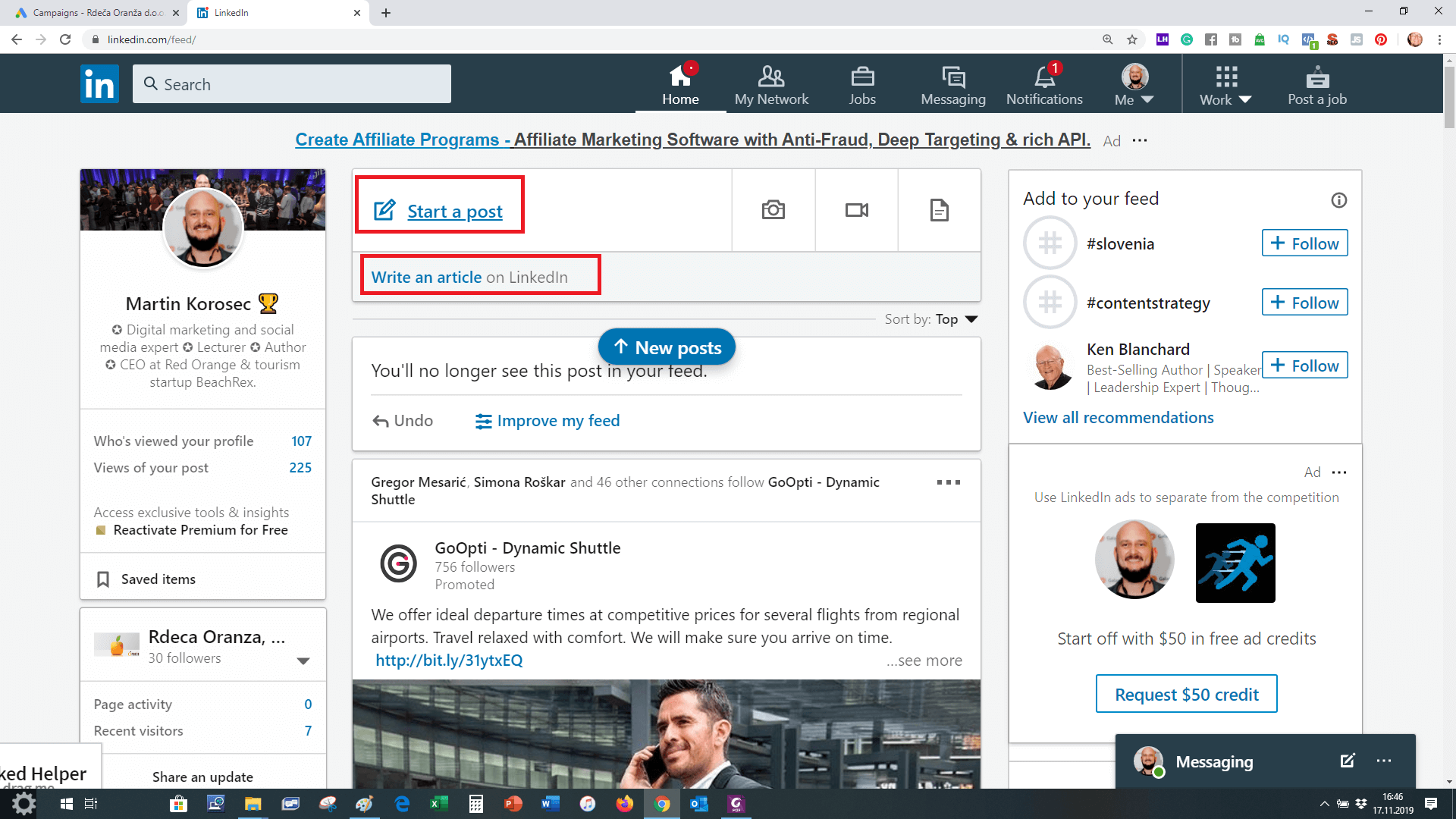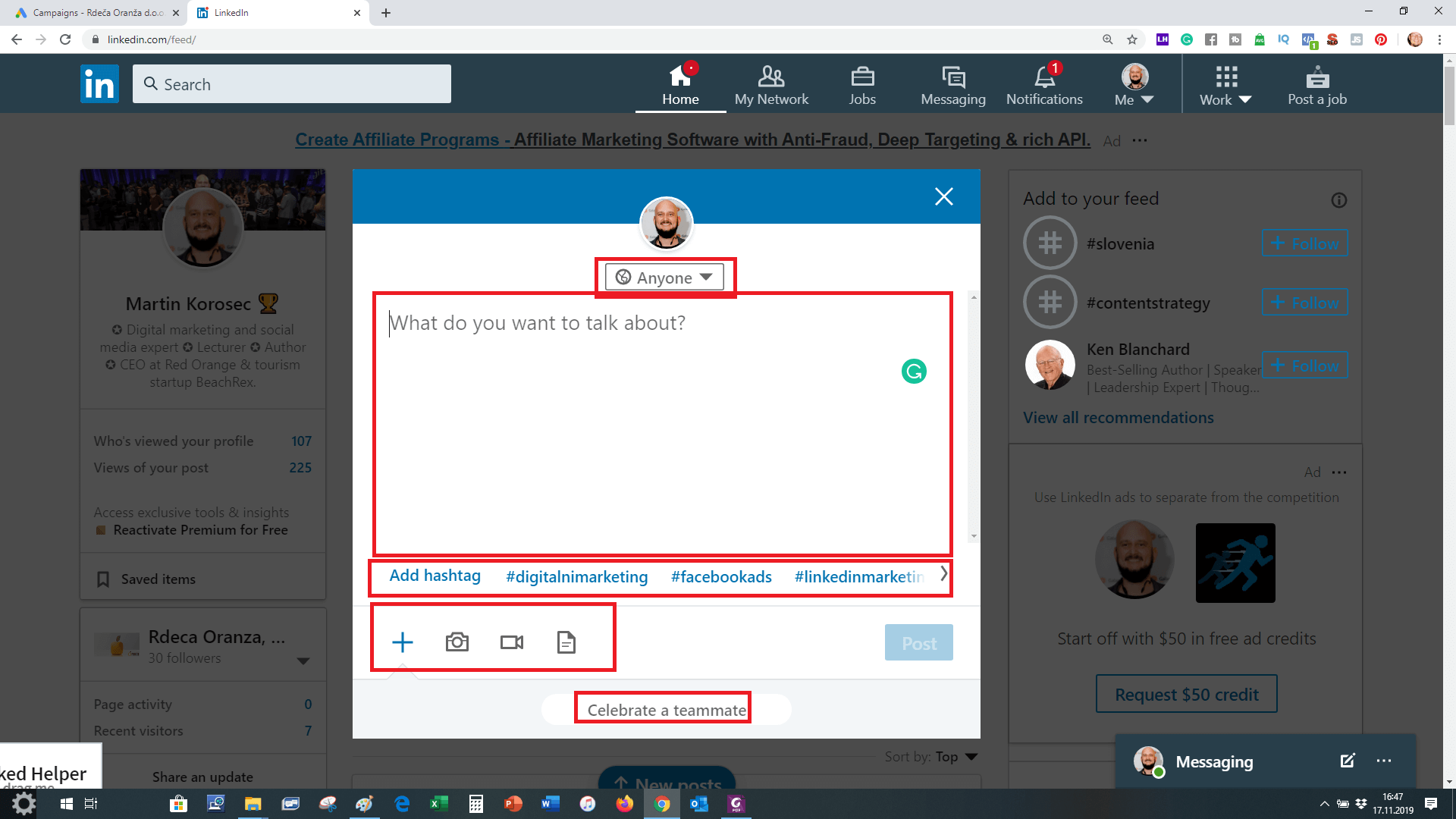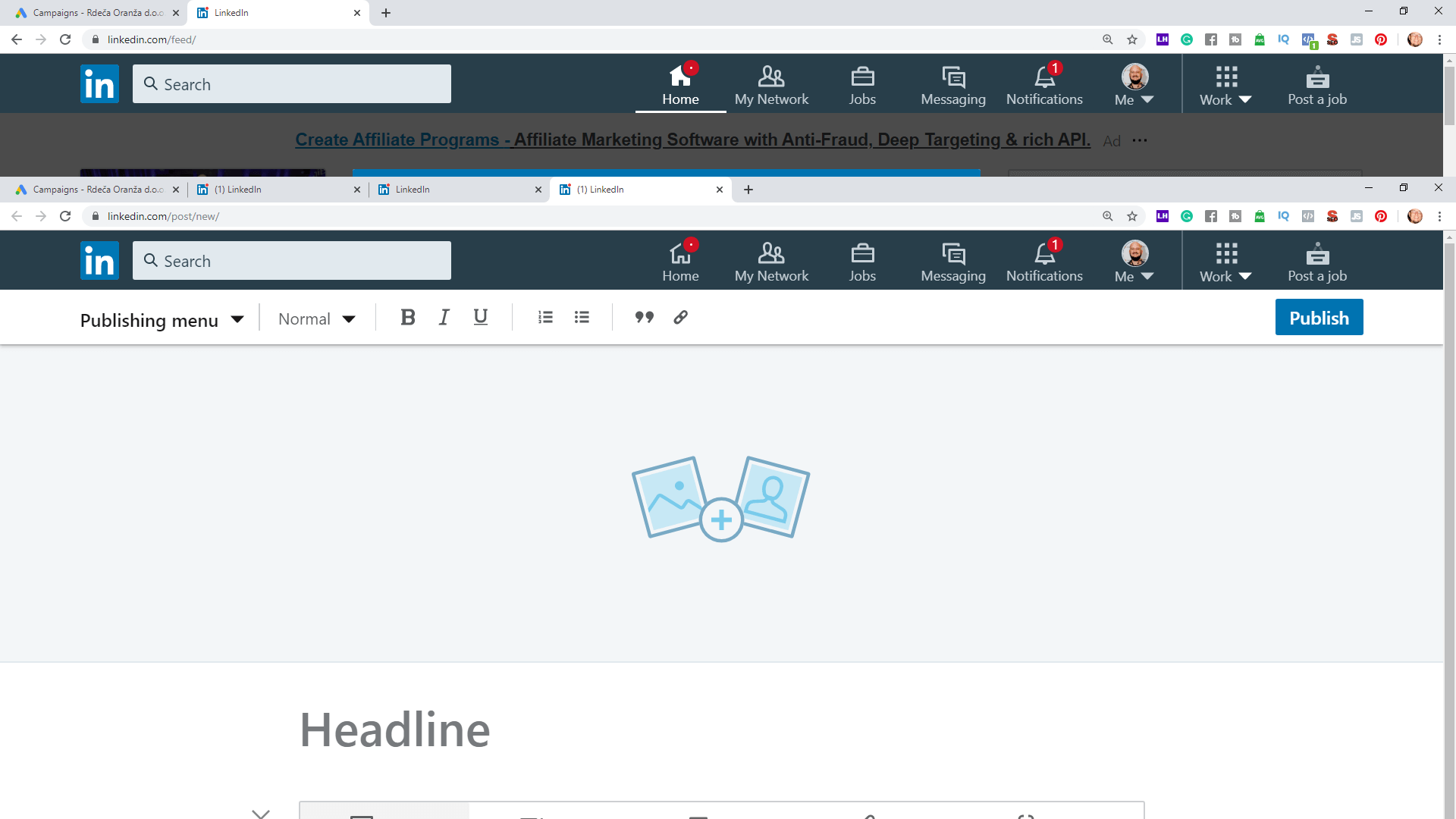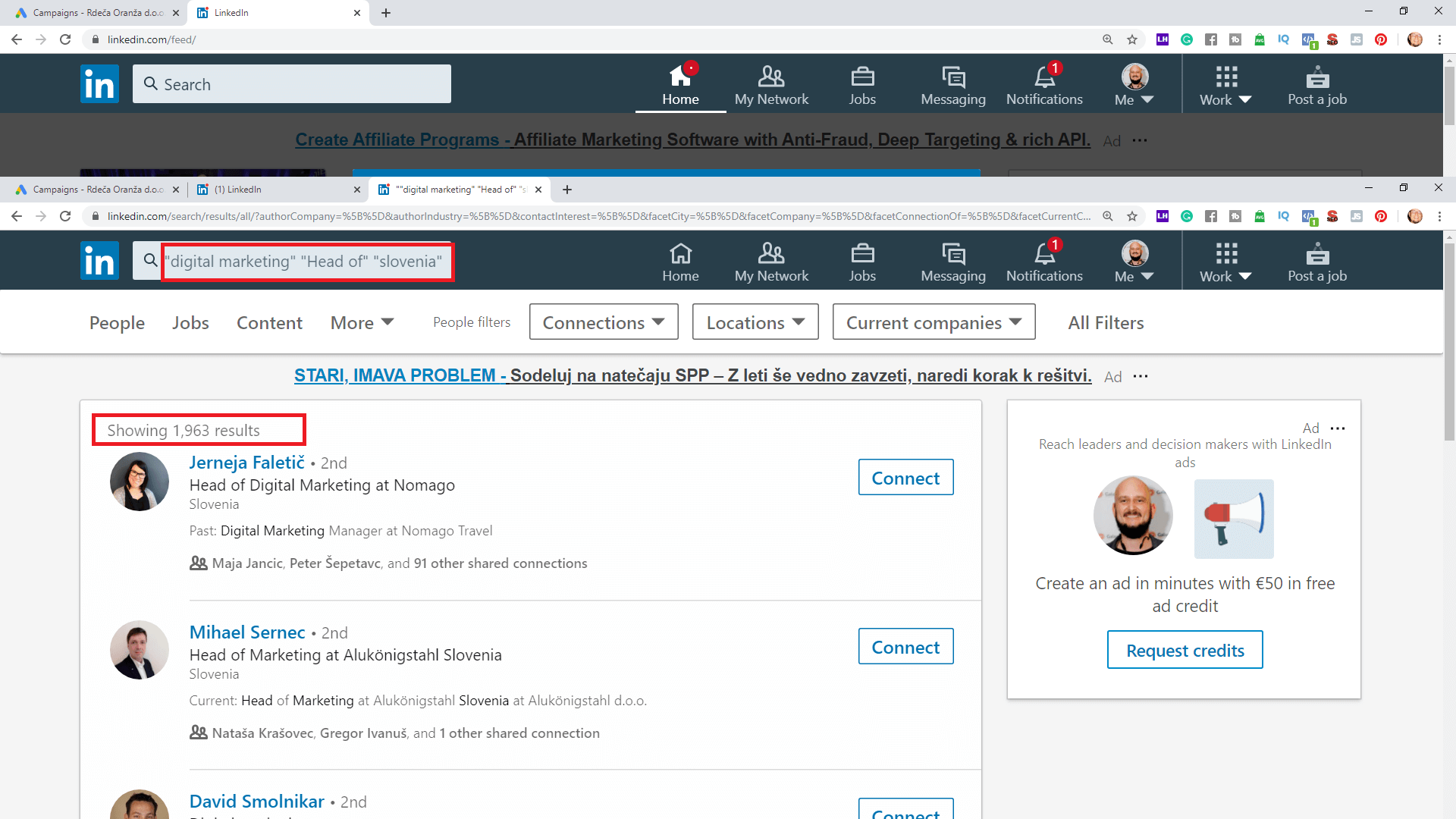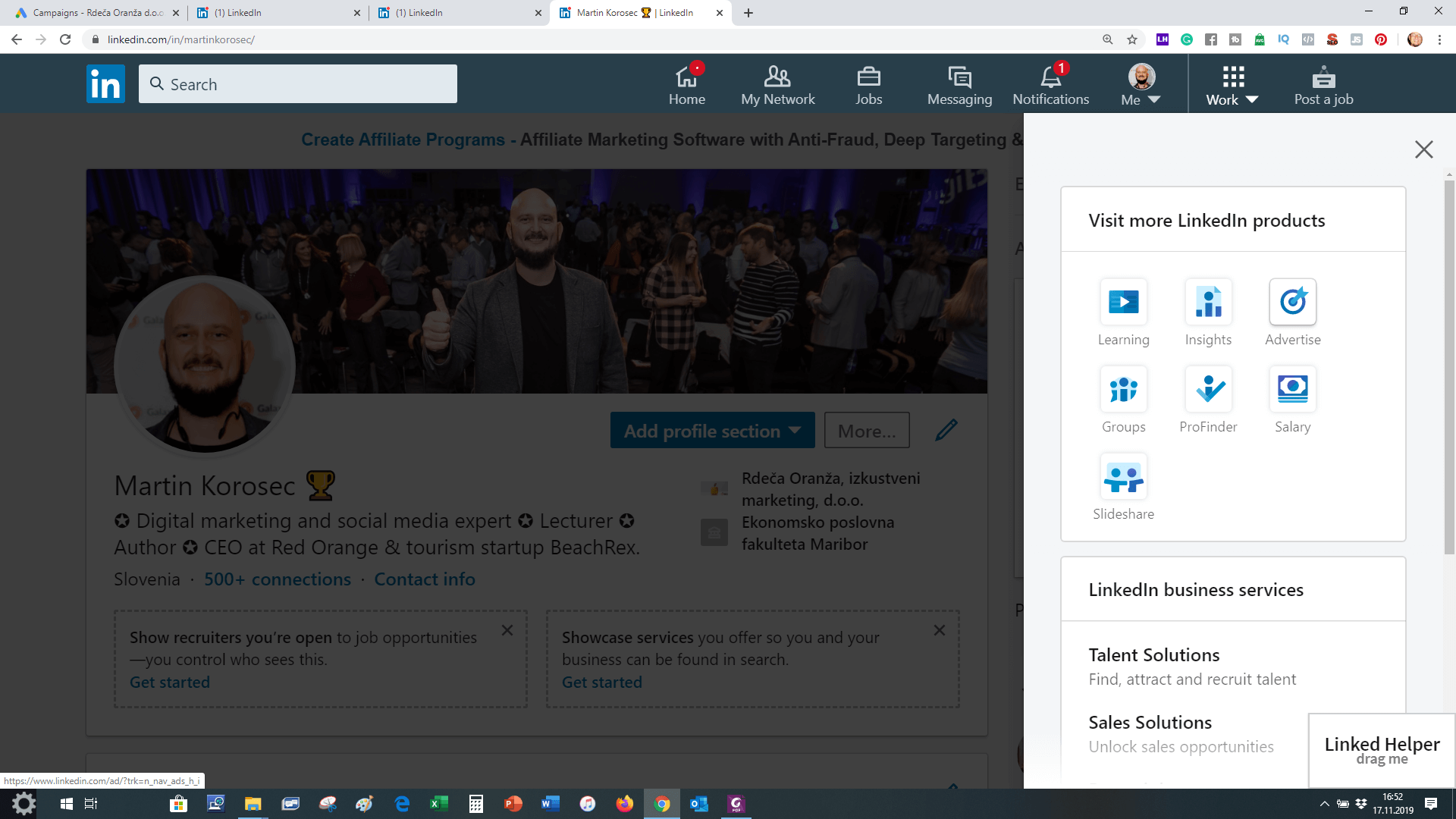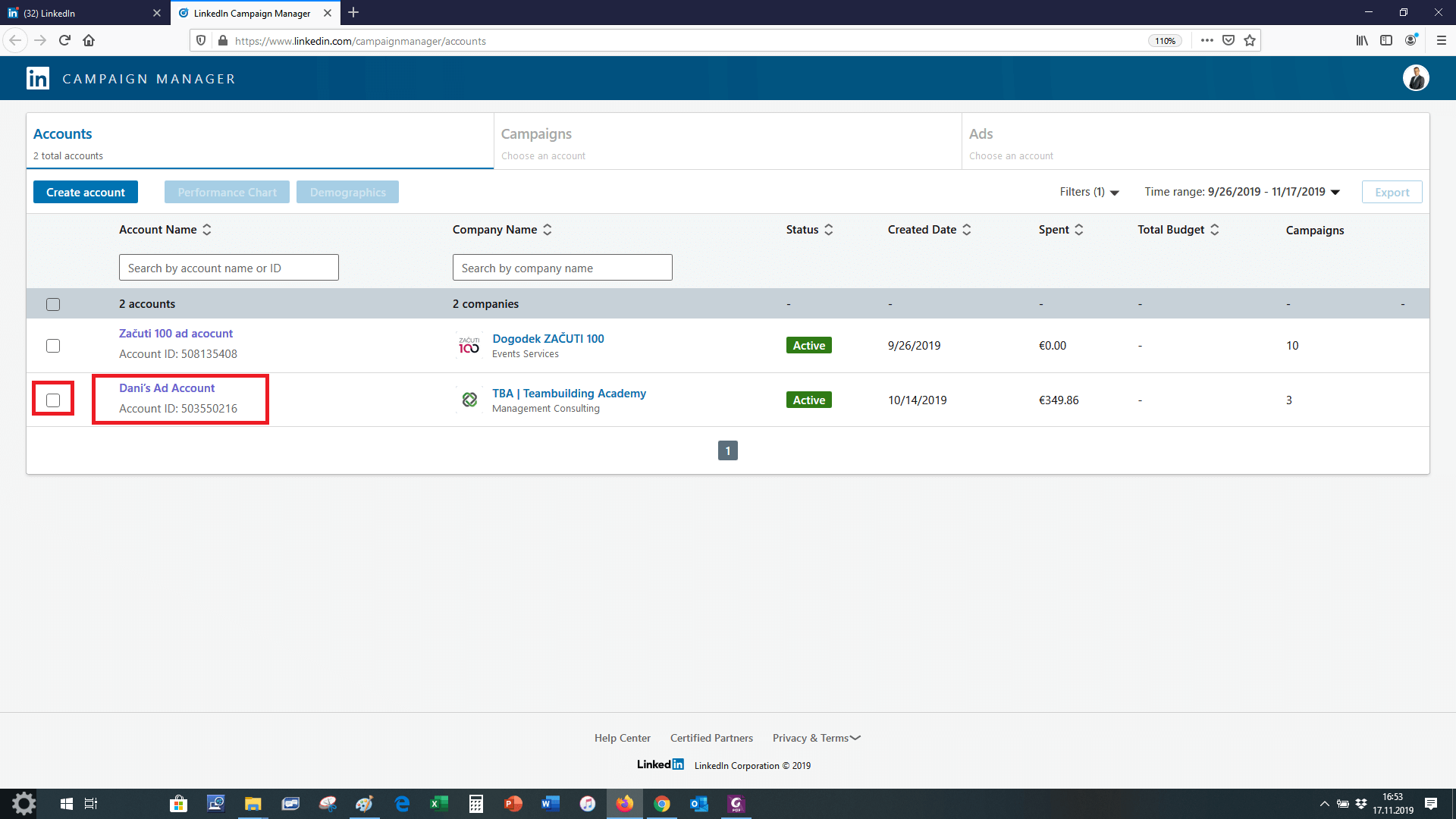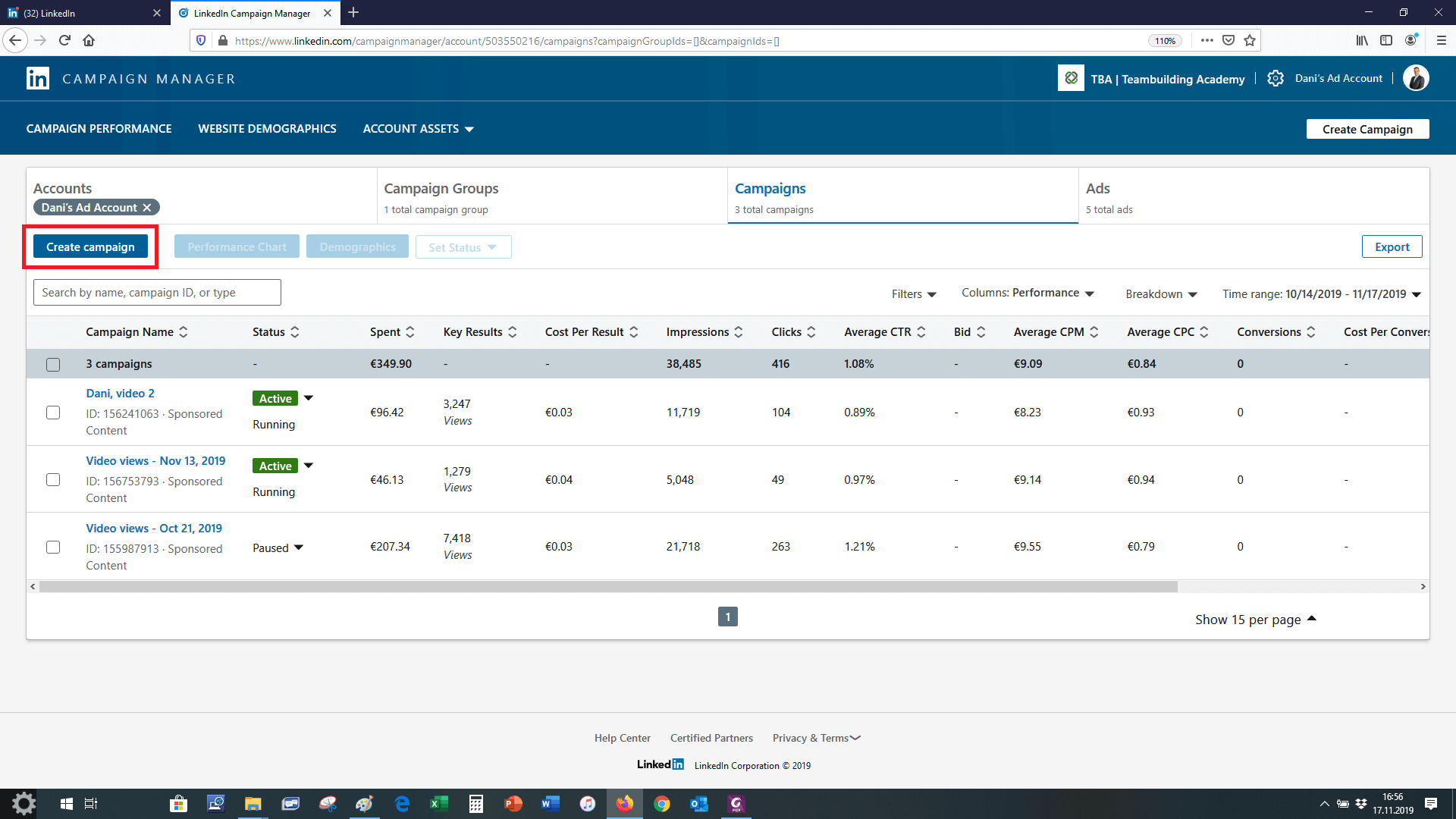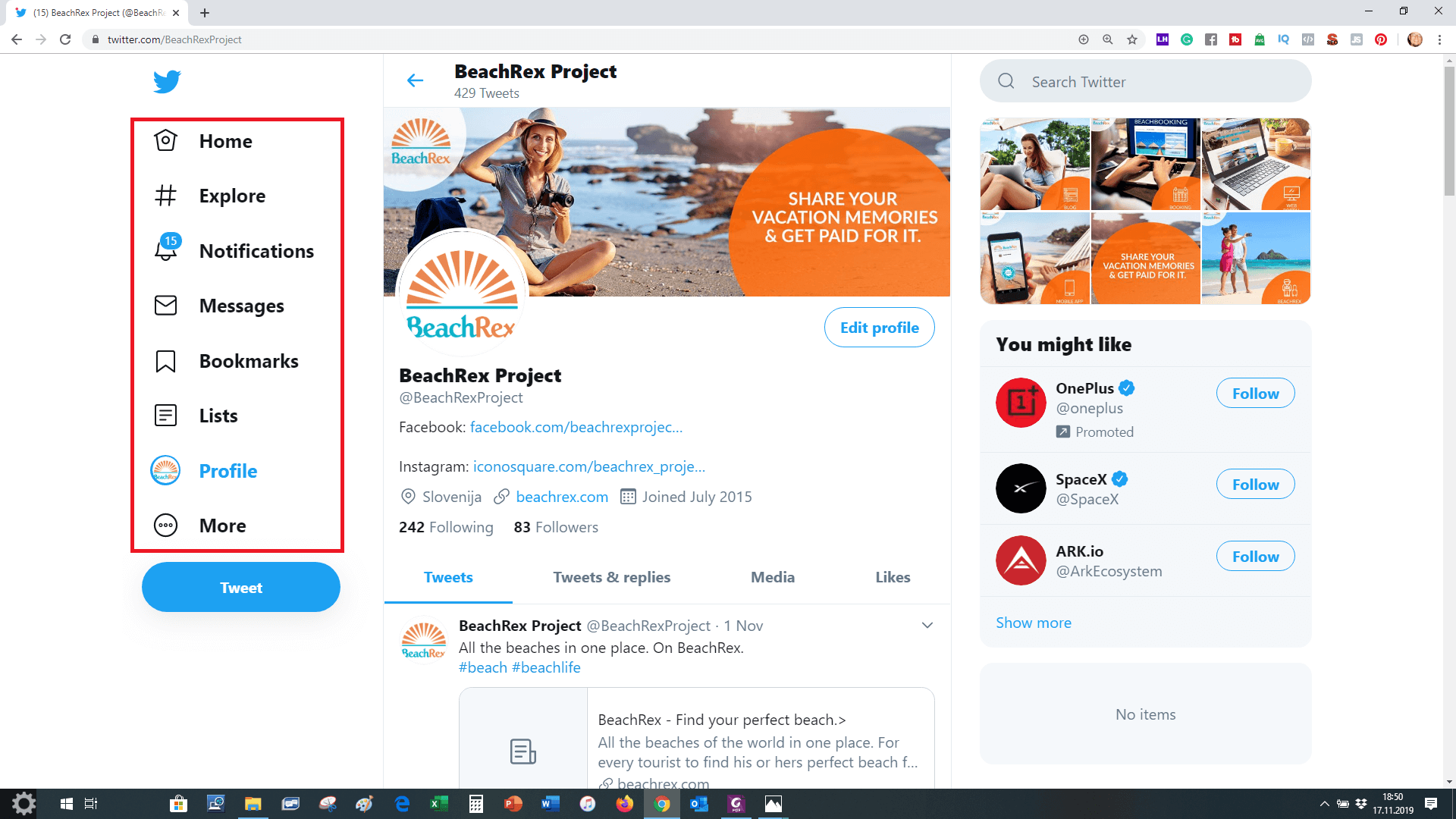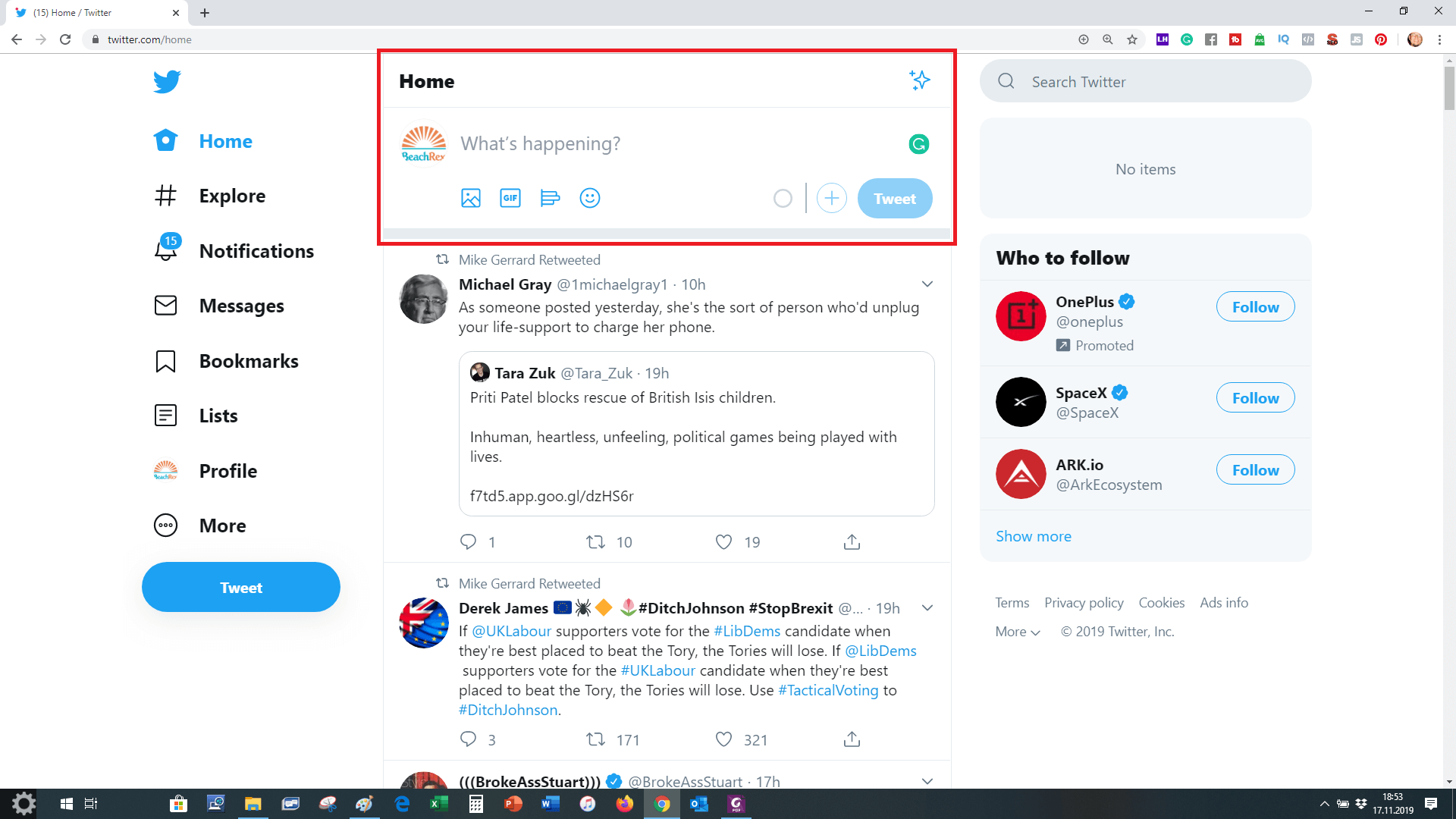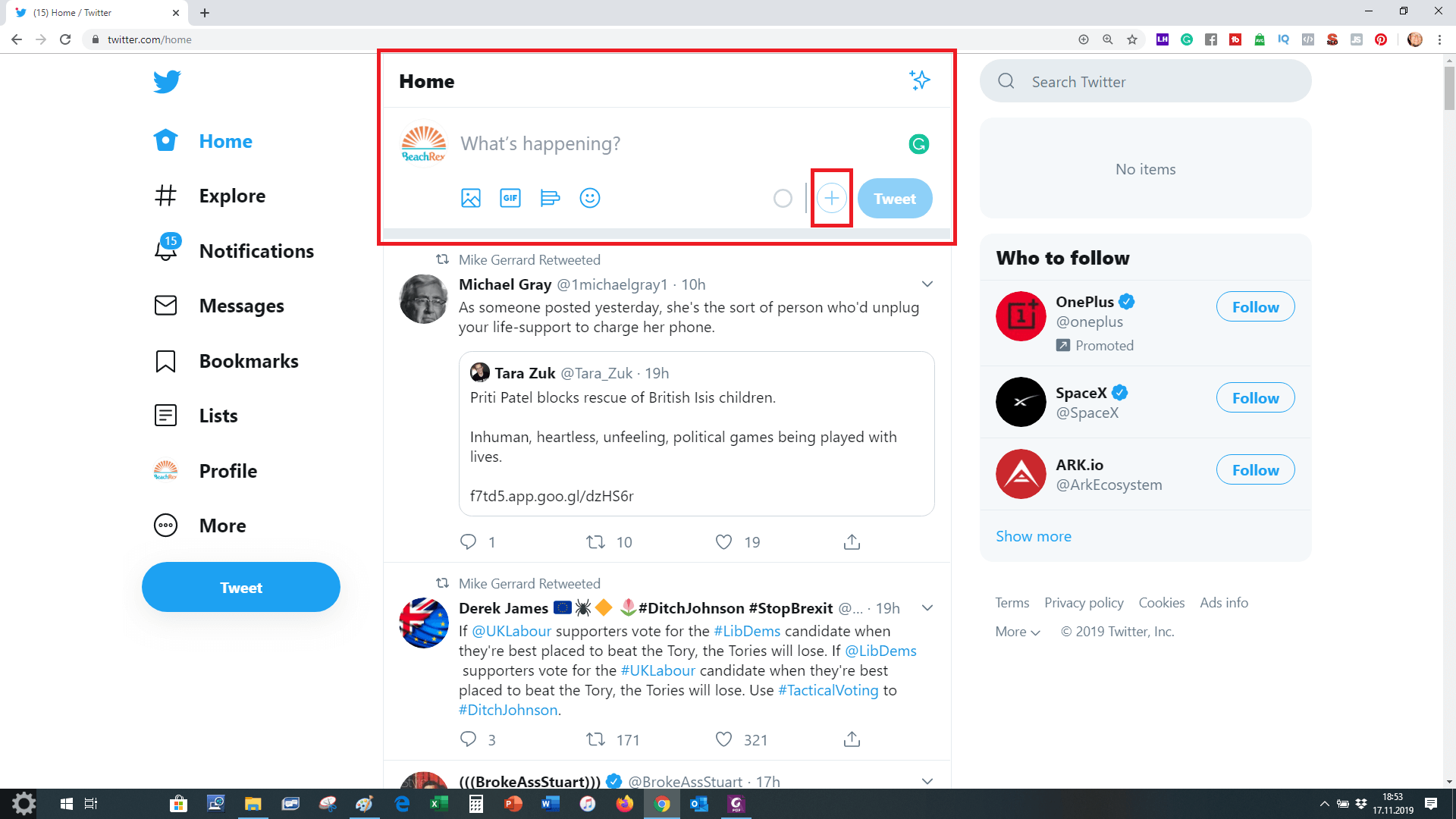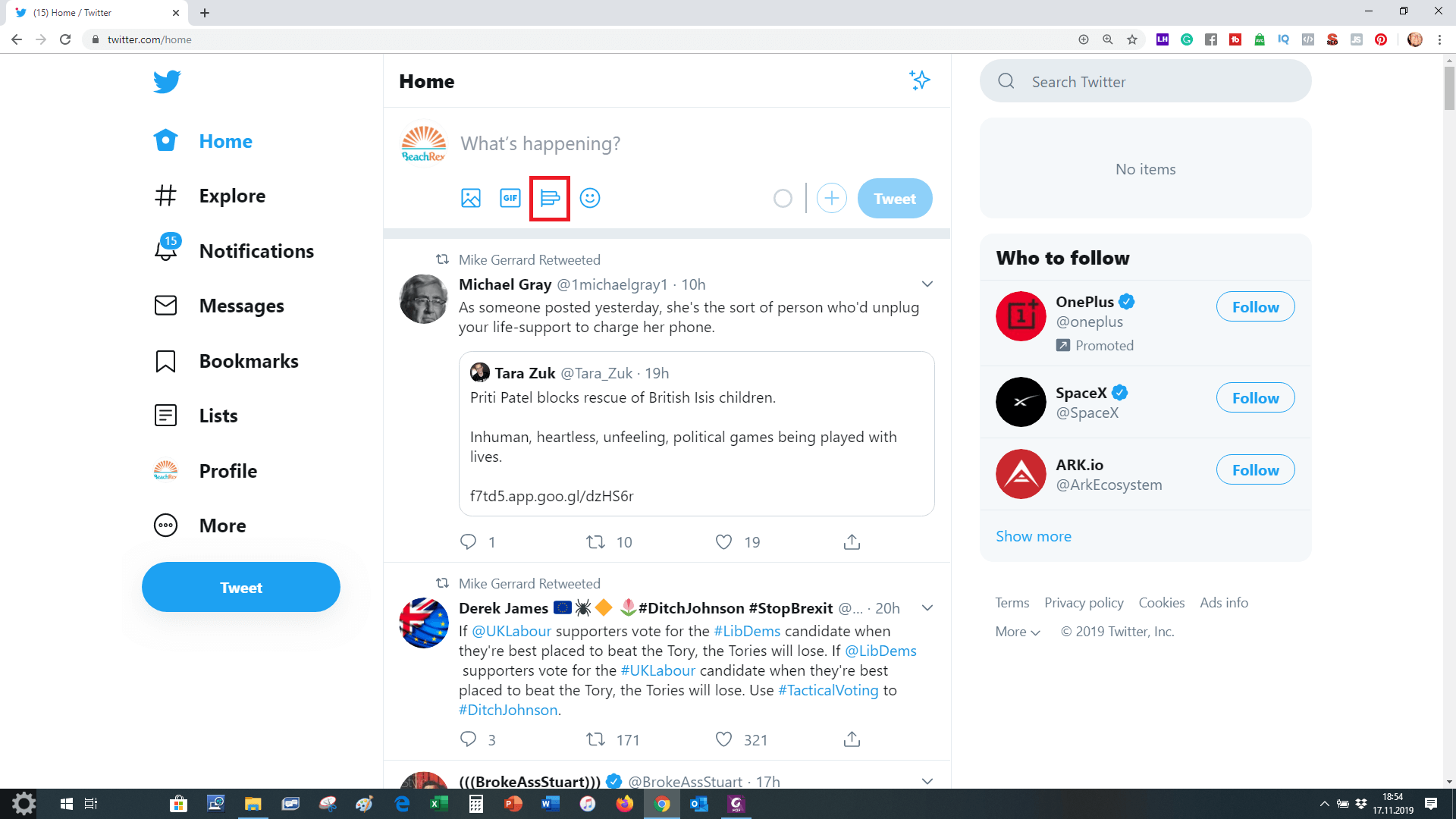DIGITALNO KAZALO
"Digitalni marketing od A do Ž", 2. dopolnjena izdaja
S klikom na ikono izberite področje, ki vas zanima:
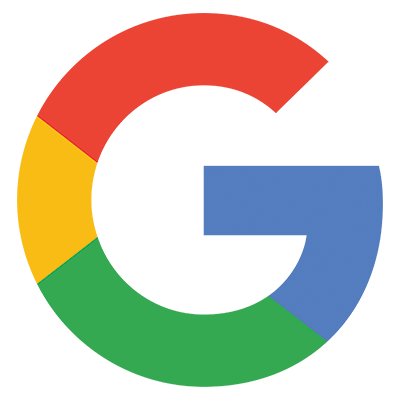
Google marketing
SLEDENJE IN KONVERZIJE
Google Tag Manager
Google Tag Manager (GTM) najprej povežete s svojo spletno stranjo, nato pa boste oglaševalske platforme povezali samo še z GTM-jem.
Postopek povezovanja GTM-ja s spletno stranjo je dokaj podoben ne glede na to, kateri CSM ste uporabili za izdelavo spletne strani.
Korak 1: Ustvarite račun (Create Account)
Kliknite ikono Ustvari račun (Create Account), svojemu računu določite ime, državo. Račun lahko ima več spletnih strani, kar se v GTM-ju imenuje Container.
Korak 2: Ustvarite »Container«
Pod Container Setup določite ime spletne strani in izberite, ali gre za spletno stran ali mobilno aplikacijo. Kliknite Naprej in pojavilo se bo okno, kjer morate sprejeti splošne pogoje. Kliknite gumb Naprej.
Korak 3: Install Google Tag Manager
Prišli ste do koraka, ko boste morali na svojo spletno stran prilepiti edino kodo (pravzaprav dve).
– Vnos z WordPress pluginom:
Za lažji vnos kode lahko uporabite vtičnik WordPress.
Najenostavneje je samo naložiti vtičnik Google Tag Manager for WordPress (Thomas Geiger). Ko je aktiviran, greste na Settings (dostopate kar na strani s vtičniki) in na mestu, kjer piše Google Tag Manager ID, vpišete svoj GTM ID, ki ga najdete v kodi, ki bi jo sicer morali prilepiti. Vaš GTM ID bo izgledal nekako takole: GTM-XXXXXXX.
– Če uporabljate Shopify:
Greste v Sales Channels > Themes > Actions > Edit code.
Ko pridete v kodo, se prepričajte, da ste pod Layout > theme.liquid.
Prvo kodo prilepite med <head> in </head>, drugo pa takoj pod <body>. Kliknete Update.
– Za Ročni vnos v WordPress (podobno za preostale platforme)
Za ročni vnos v WordPressovem meniju pojdite na Appearance > Editor (ali theme editor) ter na desni poiščete pod Theme Functions > Theme Header (header.php) in kliknete.
Prvo kodo prilepite med <head> in </head>, drugo pa takoj pod <body>.
Kliknete Update File. Tako enostavno je! V mislih imejte le, da boste pri uporabi nove teme za spletno stran morali postopek ponoviti.
Korak 4: Preverite pravilno delovanje z GTM Debug
Če ste vse naredili pravilno, preverite (in vseskozi uporabljajte) GTM Debug. Vse, kar morate narediti, je klikniti na »Preview« v zgornjem desnem meniju v GTM-ju. Če nato obiščete svojo spletno stran (in jo osvežite), se mora v spodnjem desnem kotu pojaviti ikona Debug. Ob kliku nanjo se okno razširi in prikažejo se podatki, ki jih boste nenehno uporabljali. Z njihovo pomočjo bo GTM komuniciral z vsako interakcijo na vaši spletni strani.
Najprej spoznajte osnovne funkcije GTM-ja, do katerih dostopate preko glavnega menija.
Kot vidite, boste lahko na začetku imeli štiri različne poglede: Accounts, Workspace, Versions in Admin.
Najprej se bom ustavil in obrazložil vse, kar lahko delate v okolju v Workspace.
Naj vas zapleteni izrazi ne zmedejo. V drugem delu poglavja boste korak za korakom izvedeli vse, kar potrebujete za merjenje rezultatov. Tako boste dobili najboljši občutek, kaj so Tags, Triggers, Variables ipd. Sedaj naj jih le na kratko opišem.
- Tags
Tags so JavaScript kode, namenjene merjenju in zbiranju informacij na vaših spletnih straneh ali v mobilnih aplikacijah. Te informacije nato prejmejo platforme, kot so Google Analytics, Twitter,
Facebook in vsi ostali, ki so prav tako omenjeni v tej knjigi.
Katere so prednosti dodajanja Tag-ov preko GTM-ja?
Tag-e lahko dodate ročno, tako da prilepite kodo, ki ste jo dobili na primer pri Twitterju, a boste z uporabo GTM-ja imeli več možnosti za nadzor nad tem in izbirali, kdaj naj se Tag (ne) sproži, kje naj se (ne) sproži in kaj naj naredi po sprožitvi.
Dodatna prednost, korist GTM-ja je, da lahko na enem mestu dodajate in odstranjujete Tag-e na svoji strani.
Če ga ne uporabljate, boste morali vedno ročno vnašati ali brisati kode na svoji strani.
GTM ima med drugim že pripravljene predloge za skoraj vse pomembne platforme.
Na voljo je tudi možnost Custom HTML Tag, kar pomeni, da lahko peko GTM-ja dodate katerokoli kodo.
- Triggers (Sprožilci)
Sprožilec (Trigger) je pogoj, ki mora biti dosežen, da se Tag sproži.
Določili boste na primer »Želim, da se ta Tag1 sproži na določeni podstrani (na zahvalni strani po nakupu) in Tag2 takrat, ko nekdo odda obrazec ipd. Obstajata dve metodi za ustvarjanje sprožilcev v GTM-ju. Prva je med ustvarjanjem Tag-a, druga pa skozi meni.
- Variables (Spremenljivke)
Prava moč GTM-ja se skriva ravno tukaj. Vsi podatki, ki pridejo s spletne strani, so shranjeni kot spremenljivke. Če boste na primer želeli prenesti ceno izdelka, da bo uporabljena kot remarketing Tag, boste to naredili s spremenljivkami.
- Folders
Prostor, kjer boste shranjevali vse svoje Tag-e, sprožilce in spremenljivke.
GTM je idealen, če boste za oglaševanje na drugih platformah najeli zunanje sodelavce. Tako jim ne bo treba omogočiti dostopa do spletne strani, ampak jih boste lahko samo dodali v GTM.
Vloge uporabnikov boste določali v glavnem meniju sekcije Admin:
GTM > Admin.
V sekciji Admin boste lahko vloge uporabnikov urejali posebej na ravni računa (Account) ali Container-ja. V določeni sekciji boste kliknili User Manager.
Če boste želeli koga dodati, boste kliknili Add New User, vpisali e-mail in uredili pravice. Na voljo bodo Read, Edit, Approve in Publish. Publish je očitno najvišja vloga, ki jo lahko dodelite.
Funkcije GTM-ja boste najbolje razumeli na podlagi praktičnih izkušenj, zato boste implementirali nekaj najbolj znanih platform.
Najosnovnejši podatki, ki jih boste merili in obdelali, so Ogledi strani, dodajanje v košarico in merjenje nakupov.
Google Tag Manager ponuja nešteto možnosti merjenja. Če še vse skupaj pomnožite s platformami, s katerih želite prenašati podatke, in z različnimi platformami, na katerih imate spletne strani, vidite, da bi lahko že za to poglavje napisali obsežnejšo knjigo od te, ki jo trenutno berete. V nadaljevanju boste dobili navodila, kako merite podatke za oglede strani in dodajanje izdelka v košarico ne glede na platforme, na katerih je vaša spletna stran. Poglavje vsebuje izključno informacije o nastavitvah kompleksnega merjenja nakupov, tako, ki bo vsebovalo tudi natančne in spremenljive zneske nakupov, imena izdelkov in ID transakcije, pa so direktne informacije na voljo samo za uporabnike okolja WordPress s spletno trgovino WooCommerce.
Najprej boste ustvarili najlažje implementacije za omenjene platforme, in sicer samo merili splošne obiske spletne strani.
1.1. Merjenje ogledov strani v Google Analytics
Nahajati se morate v osnovnem okolju GTM-ja za izbrani Container.
Korak 1: Ustvarite nov Tag
Ustvarite ga s klikom na Tags > New Tag in ga poimenujete, na primer »Analytics Ogled Strani«. Najprej morate Tag konfigurirati, zato v naslednjem oknu izberete Tag Configuration. Naslednje okno bo prikazalo listo opcij, tj. več tipov Tag-ov. Izberite »Universal Analytics«.
Korak 2: Ustvarite novo spremenljivko
Vrnite se v glavni meni in kliknite na Variables. Pod User Defined Variables kliknite New. Spremenljivko poimenujte »GA Tracking ID«.
Za Variable Type izberite Google Analytics Settings. Vpisati boste morali še Tracking ID.
Korak 3: Dodajte Analytics Tracking ID
Predvidevam, da ste prej že ustvarili račun za svojo spletno stran na platformi Google Analytics. Svoj tracking ID boste našli v Google Analytics > Admin > Property (preverite, da bo izbran Property spletne strani, ki jo želite meriti) > Tracking info > Tracking ID. Tracking ID prekopirate v Variable Configuration iz prejšnjega koraka in kliknete Shrani.
Pod Google Analytics Settings bo sedaj označeno: {{Google Analytics Tracking ID}}.
Korak 4: Ustvarite sprožilec pod Triggering
Za Tag, ki ste ga pričeli ustvarjati v prvem koraku, boste nastavili še sprožilec. Kliknete na okno Triggering in All Pages. Tako se bo Tag (obisk) sprožil na vseh straneh.
Korak 5: Potrdite in objavite spremembe
Vse spremembe v GTM-ju boste morali najprej potrditi in nato objaviti, preden bodo postale aktivne. V oknu Overview > Workspace Changes boste videli, da ste ustvarili dve spremembi. Sedaj boste kliknili gumb Submit desno zgoraj. Ker boste lahko videli vso zgodovino sprememb, boste lahko vsako tako spremembo v naslednjem oknu preimenovali.
Če boste šli v okolje Workspace v GTM-ju, boste v Live Version videli, da ste objavili novo verzijo.
Korak 6: Preverite pravilno delovanje
Sedaj greste na svojo spletno stran in odprete GTM Debug, ki je bil omenjen že prej. Pod Tags Fired On This Page morate videti Tag, ki ste ga ravnokar ustvarili (Google Analytics Ogled Strani, če ste ga tako poimenovali).
1.2. Merjenje ogledov strani iz Facebook oglasov
Korak 1: Poiščite svoj Facebook pixel ID
Našli ga boste v Facebook Ads manager > Business Settings > Data Sources > Pixels
Kliknite na Set up Pixel. Lahko boste izbirali metodo za namestitev Pixla. Z izbiro prvega okna bo na voljo več vtičnikov, vendar boste uporabili drugo okno Manually Install the Code Yourself. Kopirate glavno kodo.
Korak 2: Ustvarite nov Tag (FB-Osnovni Tag)
Vrnete se v GTM, kjer boste ustvarili nov Tag (Create New Tag).
Facebook se doslej ni odločil sodelovati z GTM-jem, da bi dodal bližnjico pri ustvarjanju Tag-a za Facebook, zato ste tudi morali kopirati kodo. Izbrali boste Create Custom HTML.
Kodo prilepite v prostor pod HTML.
Iz kode boste izbrisali:
Izbrišite fbq(‘track’, ‘PageView’). Kodo si shranite, saj jo boste pozneje potrebovali.
Izbrišite še <noscript>, </noscrip> in vse vmes.
Znebite se tudi praznih vrstic, tako da jih izbrišete.
Kliknete Advance Settings in v Tag firing priority vpišete 100.
Tag poimenujete, na primer »FB-osnovni Tag«.
Dodate še sprožilec. Pod Triggers označite All pages (sprožilec ste že izdelali prej in ni ga treba ponovno izdelati).
Korak 3: Ustvarite nov Tag (FB – Ogledi strani)
Kliknete na Add new Tag, ga poimenujete »FB – Ogledi strani – Vse strani« in izberete custom HTML Tag.
Korak 4: Ustvarite kodo
Prilepite kodo, shranjeno v koraku 2 (fbq(‘track’, ‘PageView’). V vrstico pred in pod njo najprej dodate <script> in </script>.
Koda bo izgledala tako:
<script>
fbq(‘track’, ‘PageView’);
</script>
Izberete Trigger, ki bo prav All pages. Shranite in objavite.
Korak 5: Preverite delovanje kode
Če koda deluje pravilno, lahko preverite z razširitvijo Facebook Pixel Helper v brskalniku Chrome. Ob osvežitvi svoje spletne strani morate sedaj že videti sprožen Pixel Ogled strani.
Če ste želeli samo enostavnejšo in manj profesionalno nastavitev, ste pravzaprav že končali. Facebook bo odslej meril vse pomembne dogodke na vaši strani, znal oceniti, kdaj je uporabnik kaj dodal v košarico in kupil, a po mojih izkušnjah ta avtomatika še ne deluje brezhibno, zato boste za 100 % natančnost nastavili točne dogodke, ki nas bodo zanimali v GTM-ju.
1.3. Merjenje ogledov strani iz Google oglasov
Za merjenje rezultatov iz Google oglasov boste na sami platformi Google Ads ustvarili konverzije, ki vas bodo zanimale, in pridobili ID konverzije, ki ga boste vnesli v Tag.
Korak 1: Ustvarjanje konverzije v Google Ads
Pojdite na google.ads.com > orodja in nastavitve > konverzije in kliknite +. Tako pričnite ustvarjati novo konverzijo. Za vrsto konverzije izberite spletno stran, za kategorijo v naslednjem oknu pa ogled strani. Nižje konverzije poimenujte denimo »GAds Ogled strani«, pri Vrednost nižje izberite zadnjo. Vse ostalo lahko pustite, kliknete Ustvari in Nadaljuj.
V naslednjem oknu izberite zadnjo opcijo in sicer Uporabi GTM.
Pridobili ste ID in oznako konverzije. Okno pustite odprto.
Korak 2: Ustvarite Tag v GTM-ju
Pojdite v GTM > Tags in ustvarite nov Tag. Poimenujte ga enako, na primer GAds Ogled strani. Za Tag Configuration izberite Google Ads Conversion Tracking.
Prilepite ID konverzije in oznako konverzije iz prejšnjega koraka. Vse do Triggers lahko pustite prazno in za sprožilec izberete All Pages.
Korak 3: Preverite pravilno delovanje
Tag se mora sprožiti z ogledom strani. Preverite ga lahko z GTM Debug.
1.4. Merjenje ogledov strani iz Twitter oglaševanja
Korak 1: Pridobite Twitter ID
Pojdite v ads.twitter.com, v meniju izberite Tools (če še ni možnosti Tools, vaš račun še ni dovolj poverjen) in dalje Conversion tracking. Nekje v desni strani boste našli »View code and installation instructions« in kliknite. Prikazala se bo koda. Za merjenje konverzij z GTM-jem boste potrebovali samo svoj unikaten Twitter ID, ki ga boste našli v sedmi vrstici, izgledal bo nekako takole: twq(‘init’,’o2jch’); Twitter ID je v mojem primeru o2jch, vi pa boste seveda imeli svojega. Kopirajte ga.
Korak 2: Ustvarite Tag
Pojdite v GTM in ustvarite nov Tag. Poimenujte ga na primer Twitter – ogled strani. V Tag Configuration izberite Twitter Universal Website Tag. Nato svoj Twitter ID prilepite in nižje izberite PageView.
Za Trigger izberite All Pages.
Spremembe v GTM-ju shranite in objavite.
Korak 3: Preverite pravilno delovanje
Tag se mora sprožiti, ko osvežite katerokoli stran. Kot že znate, vse preverite z GTM Debug na svoji spletni strani.
1.5. Merjenje ogledov strani iz Pinterest oglaševanja
Korak 1: Pridobite Pinterest Tag ID
Pojdite v ads.pinterest.com > Ads > Conversions. Prikazan bo Unique Tag ID. Vrednost kopirajte.
Korak 2: Ustvarite Variable
V GTM-ju kliknite Variables > User – Defined Variables > New. Za Variable Configuration izberite Constant in ga poimenujte Pinterest Tag ID. Za Value prilepite kodo iz prejšnjega koraka. Shranite
Korak 3: Ustvarite Tag za Pinterest osnovno kodo
Ustvarite nov Tag v GTM-ju in ga poimenujete, na primer »Pinterest osnovna koda«. Za Tag Configuration izberite Pinterest Tag.
Za Tag ID kliknite + desno in poiščite Constant, ki ste ga prej ustvarili (Pinterest Tag ID).
Pod Event to Fire izberete Base Code Only (no event).
Pod Triggering izberite All Pages.
Korak 4: Ustvarite Tag za ogled strani
Ustvarite nov Tag in ga poimenujete, na primer »Pinterest ogled strani«.
Za Tag ID kliknete + desno in izberete Constant »Pinterest Tag ID«. Pod Event to Fire izberite Page Visit, za sprožilec pa All Pages.
Korak 5: Preverite pravilno delovanje
Po znanem postopku spremembe shranite, objavite in preverite z GTM Debug. Naložite si lahko tudi razširitev Pinterest pixel helper za brskalnik Chrome.
1.6. Merjenje ogledov strani iz LinkedIn oglaševanja
Google ima Gtag, Facebook Pixel in LinkedIn Insights tag.
Korak 1: Pridobite Linkedin Partner ID
Najprej greste v svoj Linkedin. V zgornjem meniju kliknite Work in nato Advertise. Prišli boste v LinkedIn Campaign manager.
Dalje boste kliknili na Account assets in Insight Tag.
Linkedin vas bo vprašal za način, po katerem boste želeli namestiti Tag. Izbrali boste prvo možnost, tj. I will install the tag myself.
Prikazala se bo koda, iz katere boste pobrali samo Linkedin partner ID (nahaja se v drugi vrstici kode HTML).
Korak 2: Ustvarite Tag z LinkedIn osnovno kodo
Greste v GTM in ustvarite nov tag s Tag Configuration: Linkedin Insight. Vpišite Linkedin Partner ID. Za Triggering izberite All Pages. Tako boste že merili splošne oglede strani, ki pridejo iz LinkedIn oglaševanja.
Korak 3: Preverite pravilno delovanje
Pravilno delovanje preverite z GTM Debug na svoji spletni strani. Videti morate sprožen nov Tag, ko osvežite ali naložite katerokoli stran na svoji spletni strani.
Nekoliko zahtevnejše bo Tag sprožiti, saj se mora sprožiti samo takrat, ko bo uporabnik kliknil na določeni gumb. S pomočjo pričujoče knjige boste (za vsako platformo) znali meriti pritisk na gumb Dodaj v košarico.
Naučili se boste ustvariti sprožilec za klik na gumb Dodaj v košarico.
Prednost GTM-ja bo ponovno, da boste sicer kompleksnejšo nastavitev, tj. določitev sprožilca, ustvarili le enkrat in ga nato lahko uporabili za vse druge platforme.
Podobno lahko izmerili tudi klik na gumb Oddaj povpraševanje, Prijava na e-novice itn.
POMEMBNO: Pred začetkom ustvarjanja omogočite spremenljivke za klike, kar naredite s klikom na Variables in Configure Built-In Variables v levem meniju. Na desni bodo prikazane vse prednastavljene spremenljivke. Označite oziroma omogočite vse v kategoriji Clicks.
Ustvarite sprožilec Add To Cart
Korak 1: Ustvarite nov sprožilec
Nato greste v Triggers in dodate novega s klikom na New. Poimenovali ga boste na primer »Gumb Add To Cart«. Pod Choose trigger type boste izbrali All Elements, vse ostalo pustili in kliknili Shrani.
Spremembe boste shranili in potrdili.
Korak 2: Omogočite debug – prikaz podatkov na naši spletni strani
V zgornjem desnem meniju GTM-ja boste kliknili na Preview.
Nato greste na svojo spletno stran, jo osvežite in v spodnjem desnem kotu boste videli ikono Debug. Po kliku nanjo se bo okno razširilo in lahko boste videli posamezne podatke za vsak gumb na spletni strani. Videli boste, da se vsak klik beleži pod Summary v levem meniju. Da vas klik ne popelje na novo okno, obenem držite tipko Ctrl.
Korak 3: Preglejte podatke za gumb Dodaj v košarico ali Add to Cart
Kliknete na gumb AddToCart (hkrati držite Ctrl) in »Click«, ki je nastal v Summary. Pogledate dodatne podatke s klikom na Variables v zgornjem meniju razširitve Debug.
Korak 4: Poiščete unikaten podatek
Tukaj boste poiskali podatek, ki je enak samo pri gumbu AddToCart. Prikazan bo denimo zraven »Click Classes«. V Woocomerce bo verjetno: ‘single_add_to_cart_button button alt’.
Ker gre za unikaten podatek, boste svoj Tag sprožili s povezavo na omenjeni podatek.
Podatek sedaj kopirajte (samo besedilo brez opuščajev in povezano besedilo), v tem primeru single_add_to_cart_button)
Korak 5: Uredite sprožilec
Pojdite v GTM pod Triggers in odprite Trigger, ki ste ga prej ustvarili. Namesto »All clicks« sedaj
izberite »Some Clicks«.
V prvem oblačku izberite kategorijo »Click Classes«, v drugem »Contain« in v tretjega prilepite podatek, ki ste ga prej kopirali. Shranite.
2.1 Merite dodajanje v košarico v Google Analytics
Korak 1: Ustvarite nov Tag
Tag poimenujte GA – Dodajanje v košarico ali drugače, če boste merili drugačne klike. Za Tag Type izberite Universal Analytics. Track type bo ponovno Event.
Za Category vpišite Click, za Action pa Add To Cart.
Vse do Enable overriding settings in this tage pustite prazno. Slednje obkljukajte in pod njim vpišite svoj GA Tracking ID (GA > Admin > Tracking info).
Za sprožilec nižje izberite že ustvarjeni sprožilec, ki se (če ste sledili navodilom) imenuje Gumb Add To Cart.
Shranite in objavite spremembe.
Korak 2: Preverite pravilno delovanje
Tag se mora torej sprožiti s klikom na Dodaj v košarico. Rezultate opazujete s Tag Manager Debug na svoji spletni strani. Če se kliki beležijo, boste preverili v samem GA-u, in sicer pod Realtime > Events > Events (Last 30 min).
Korak 3: Ustvarite Goal (cilj) v Google Analytics
Za opazovanje posameznih ciljev v Google Analytics boste tam ustvarili enake cilje kot tukaj.
Zdaj greste v Google Analytics > Admin > Cilji (Goals).
V Goal setup (Nastavitve cilja) izberite Custom, tj. čisto spodaj.
V Goal description (Opis cilja) ga pod Name opišite. Goal slot pustite, kot je, in za type izberete Event (Dogodek). Kliknete Naprej.
V Goal details (Detajli cilja) pod Category izberete »Equals to« in vpišete Click (enako kot v koraku 1)
Tudi za Action izberete »Equals to« in vpišete Add To Cart (enako kot v koraku 1). Ostalo pustite prazno oziroma kot je. Spodaj kliknete še na Verify this Goal.
Shranite. Vaš cilj je ustvarjen in lahko si ga ogledate med Cilji v Google Analytics.
2.2 Dodajanje v košarico za Facebook oglaševanje
Ustvarite Tag – dodajanje izdelka v košarico za Facebook Pixel.
Korak 1: Ustvarite nov Tag
Komaj sedaj boste ustvarili Tag v GTM-ju. Poimenujte ga na primer FB – Add To Cart Gumb Klik. Nato greste na Tag Configurations in kliknete Custom HTML.
Potrebovali boste kodo s svojega Facebooka, ki jo boste našli v istem oknu kot prej osnovno kodo, in sicer v Events Manager > Set Up > Set Up New Events. Dalje izberite Manually add event code.
Izberite enega od prednastavljenih dogodkov, in sicer Add to Cart. Kopirajte kodo, ki izgleda takole:
<script>
fbq(‘track’, ‘AddToCart’);
</script>
Prilepite jo pod HTML v Tag Configuration v GTM.
Korak 2: Določite sprožilec
Pod Triggering Tag-u dodajte še sprožilec. Izberite tega, ki ste ga nazadnje nastavili, tj. »Gumb Add To Cart«.
Shranite in objavite spremembe.
Korak 3: Preverite pravilno delovanje
Osvežite in objavite spremembe. Še na spletni strani preverite, ali se dogodek pravilno sproži. Pod Tags Fired On This Page morate zraven ostalih Tag-ov videti še tega, ki ste ga ravno ustvarili. Spremembe morate videti tudi v razširitvi Facebook Pixel Helper Chrome.
2.2 Merite dodajanje v košarico za Google Analytics
Korak 1: Ustvarite nov Tag
Tag poimenujte GA – Dodajanje v košarico ali drugače, če boste merili drugačen klik. Za Tag Type izberite Universal Analytics. Track type bo ponovno Event.
Za Category vpišite Click, za Action pa Add To Cart.
Vse do Enable overriding settings in this tage pustite prazno. Slednje obkljukajte in pod njim vpišite svoj GA Tracking ID (GA > Admin > Tracking info).
Za sprožilec nižje izberite sprožilec, ki ste ga že ustvarili in se imenuje (če ste sledili navodilom) Gumb Add To Cart.
Shranite in objavite spremembe.
Korak 2: Preverite pravilno delovanje
Tag se mora torej sprožiti s klikom na Dodaj v košarico. Rezultate opazujete s Tag Manager Debug na svoji spletni strani. Če se kliki beležijo, lahko preberite v samem GA-u, in sicer pod Realtime > Events > Events (Last 30 min).
2.3 Merite dodajanje v košarico za Google Ads
Vse konverzije, ki jih želite meriti za Google Ads, ustvarite na ads.google.com – pod orodja in nastavitve > konverzije.
Korak 1: Ustvarite Konverzijo
Ustvarite novo konverzijo v Google Ads. Za vrsto konverzije izberite Spletno mesto (Web page) in nato kategorijo Drugo. Za ime izberite na primer »Izdelek dodan v košarico«. Za vrednost pustite: »Uporabi
isto vrednost za vsako konverzijo«. Vse ostalo lahko pustite, kot je, ter kliknete na Ustvari in Nadaljuj.
V naslednjem oknu izberite tretjo možnost, tj. Uporabite GTM. Pridobili boste ID in oznako konverzije, ki jo boste potrebovali v GTM-ju.
Korak 2: Ustvarite Tag
V GTM-ju ustvarite Tag, ki se na primer imenuje »GAds – izdelek dodan v košarico«. Pod Tag configurations izberite Google Ads Conversion Tracking. Prilepite podatka iz prejšnjega koraka (Conversion ID in Conversion Label).
Za sprožilec izberite »Gumb – Add To Cart«.
Korak 3: Preverite delovanje
Enako kot prej sedaj preverite, ali se Trigger sproži s klikom na Add To Cart (hkrati držite Ctrl, da ostanete na isti strani). Sočasno imejte odprt GTM Debug.
2.4 Merite dodajanje v košarico za Twitter Ads
Kot ste navajeni, ustvarite nov Tag in ga poimenujte, na primer Twitter Add To Cart. Izberite Twitter Universal Tag, vnesite svoj Twitter ID in nižje označite kategorijo Add To Cart.
Še nižje za Trigger izberite gumb Add To Cart. Shranite in objavite spremembe. Seveda še preverite delovanje.
2.5 Merite dodajanje v košarico iz Pinterest oglaševanja
Ustvarite Tag z imenom Pinterest Add To Cart. Za Tag ID izberite Constant: Pinterest Tag ID, za Event to Fire pa Add to Cart. Za sprožilec določite gumb Add to Cart. Preverite in objavite spremembe.
2.6 Merite dodajanje v košarico iz Linkedin oglaševanja
Korak 1: Konverzijo najprej ustvarite v LinkedInu
Konverzijo Add To Car boste najprej ustvarili v Linkedinu, in sicer v Advertise > Account Assets > Conversions. Izbrali boste Create a Conversion.
Konverzijo boste poimenovali na primer Add To Cart.
Pod 1. Enter your settings boste izbrali Add To Cart in ostalo pustili, kot je.
Pod 3. Define how you would like to track your conversion boste izbrali drugo, Use an event-specific pixel to track when there is no unique URL. Pridobili boste kodo in jo kopirali.
Korak 2: Ustvarite Tag
Tokrat ne boste izbrali LinkedIn Insight tag, temveč Custom image tag.
V Image URL boste prilepili kodo iz prejšnjega koraka, a jo uredili.
Koda verjetno izgleda takole: <img height=”1” width=”1” style=”display:none;” alt=”” src=”https://px.ads.linkedin.com/collect/?pid=1337476&conversionId=1515724&fmt=gif” />.
Odstranili ji boste elemente HTML in na koncu bo izgledala takole:
https://px.ads.linkedin.com/collect/?pid=1337476&conversionId=1515724&fmt=gif.
Za triggering boste izbrali gumb Add To Cart.
Objavite spremembe in preverite pravilno delovanje z GTM Debug na svoji spletni strani.
V enostavnejših navodilih in okviru samih platform boste v večini primerov že lahko merili nakupne konverzije. Večina bo znala meriti samo število nakupov, kar pomaga le, če prodajate samo en izdelek. Nekatere platforme že znajo meriti tudi višino nakupov, a podatki še niso stoodstotni. Glede na potrebo po 100 % natančnosti teh podatkov predlagam, da nakupne konverzije merite na način, kot vam ga predstavljam v nadaljevanju.
Za merjenje vrednosti nakupa (revenue) boste morali razširiti pridobivanje podatkov v nivoju Data Layer, kar vam dobro prikaže pripomoček GTM Debug neposredno na spletni strani.
Da boste videli, katere podatke trenutno vsebuje Data Layer, boste na svoji spletni strani opravili testni nakup
Predlagam, da omogočite plačilo po povzetju ali ustvarite kupon za 100 % popust, saj boste v tem poglavju naredili kar nekaj testnih nakupov, da bo vse delovalo brezhibno.
Samo opravite želeni nakup, na primer več različnih izdelkov, in se ustavite na zadnji strani.
Data Layer podatki po opravljenem nakupu
Predvideval bom, da ste uspešno zaključili nakup in se vam spletna stran zahvaljuje za nakup (»Hvala za vaš nakup«). Sedaj kliknite Data Layer v zgornjem meniju GTM Debug na svoji spletni strani. Kot boste videli, trenutno Data Layer še ne vsebuje podatkov, kot so revenue, order ID in drugih podatkov, ki jih boste želeli videti tukaj.
Sedaj pa nekoliko slaba novica za vse, ki za spletno trgovino ne uporabljate WooCommerce za WordPress ali Shopify. V okviru knjige preprosto ne moremo ponuditi detajlnih informacij za še več platform. Da boste na drugih platformah omogočili take funkcionalnosti, bo vaš spletni razvijalec verjetno moral narediti ali urediti posebno kodo, ki bo prenašala in beležila potrebne podatke.
Zaradi enostavne integracije z zunanjimi sistemi je WordPress res dobra izbira za izdelavo spletne strani.
Razširite podatke v Data Layer za WooCommerce in Shopify
Korak 1: Naložite in aktivirajte vtičnik
V WordPress: Google Tag Manager for WordPress by Thomas Geiger (brezplačno)
Če vtičnika niste uporabili za vnos kode, kar je omenjeno na začetku, in ste osnovno GTM-kodo vnesli neposredno v kodo, boste v General > Container code placement izbrali Off (v drugem primeru pa pustili). Šli boste še na Integration > WooCommerce in obkljukali Track enhanced e-commerce.
V Shopify: Google Tag Manager Suite by Elevar (200 €)
Samo namestite vtičnik (plugin) in sledite navodilom.
Korak 2: Opravite testni nakup na svoji spletni strani
Na svoji spletni strani boste morali opraviti testni nakup po želji. Predlagam, da si v svoji trgovini označite možnost plačila po povzetju in oddate naročilo. Prišli boste na stran, ki se prikaže po nakupu.
Korak 3: Pregledate, ali pridobivate podatke v Data Layer
V GTM-ju vključite Preview, da se vam na spletni strani prikaže Debug, kar ste naredili že prej.
Pod Summary izberite opcijo, ki se v WordPressu začne z »gtm4wp« in v Shopifyu kot »transactionComplete« (podatki, ki jih omogoča dodani vtičnik).
Sedaj vas bodo zanimali podatki, ki nastanejo v Data Layerju. Videti morate ceno, ime izdelka, količino in skupno vrednost nakupa (revenue).
Korak 4: Naredite Custom Data Layer Variable
Greste v GTM > Variables > User-Defined Variables in kliknete New. Poimenujete ga na primer div – revenue. Kliknete Variable Configuration in na desni izberete Data Layer Variable.
V Data Layer Variable Name boste vnesli želene informacije.
Vpišete natanko takole: ecommerce.purchase.actionField.revenue.
Shranite in objavite spremembe.
Zakaj takšen zapis? Potrebujete pravi ključ za prenos pravih podatkov. Če bolje pogledate podatke v Data Layerju, boste videli, da je revenue podrejen actionField-u, slednji purchase-u in najvišje je ecommerce. Zato mora nastavitev vsebovati natančno te podatke, če želite pridobiti revenue oziroma skupno višino nakupa.
Ustvarite še sprožilec za merjenje nakupov
Želeli boste, da se ustvarjeni Tag kasneje sproži, ko je Data Layer dostopen. Na voljo je samo na strani po opravljenem nakupu. Stran boste prepoznali po vrednosti, ki jo poda prej nameščeni vtičnik.
Tako greste na svojo stran z uspešno opravljenim nakupom in enako kot prej izberete pod Summary gtm4wp.orderCompleted. V zgornjem meniju Debug izberite Variables in kopirajte Value zraven Variable = _event. (za vtičnik WordPress bo vrednost: gtm4wp.orderCompletedEEC).
Sprožilec poimenujte na primer Custom – order completed.
3.3 Konverzije merite z Google Analytics
Osnovno kodo Google Analytics ste že ustvarili. Pomembno je, da višine konverzij merite tudi v Google Analytics. Gre za platformo, ki jo resnično želite uporabljati ne samo v najosnovnejši različici, temveč tako, da boste imeli na enem mestu prikazane vse pomembne rezultate, povezane s svojo spletno stranjo. Če vaša spletna stran prodaja izdelke, je nujno, da boste v GA imeli pregled natančne višine nakupov. Doslej ste se le-to naučili narediti za Facebook in Google Ads, tako da bo postopek sedaj že veliko enostavnejši. Če še niste prebrali celotnega poglavja, ga morate nujno, da boste lahko z načrtom, predlaganim v knjigi, vse skupaj implementirali.
Korak 1: Omogočite enhanced ecommerce tracking
V Google Analytics pojdite pod Admin > Ecommerce Settings in omogočite obe ponujeni možnosti (Enable Ecommerce in Enable Enhanced Ecommerce Reporting).
Korak 2: Ustvarite Tag
Ustvarite nov Tag v GTM-ju. Za Tag Configuration izberite Google Analytics: Universal Analytics tip, za Track Type pa Event.
Spodaj boste označili Event Tracking Parameters.
Za Category izpolnite Enhanced Ecommerce.
Za Action kliknite + in izberite Event. Prikazano bo kot {{Event}}.
Za Label kliknite + in izberite Page Path. Prikazano bo kot {{Page Path}}.
Value pustite prazno.
Non-interaction Hit spremenite na True.
Za Google Analytics Settings izberite {{Google Analytics Tracking ID}}.
Nižje izberite Enable overriding settings in this tag = Yes.
Pod More Settings izberite Ecommerce in označite True. Obkljukajte Use Data Layer = Yes.
Izberite še sprožilec, tj. enako kot v prejšnjih namestitvah: Custom – order completed.
Shranite in objavite spremembe.
Korak 3: Preverite pravilno delovanje
Delovanje preverite enako kot prej s poskusnim nakupom. Vaš nakup se mora sedaj videti tudi v Google Analytics pod Real-Time > Conversions > Goal Hits (Last 30min), kasneje pa še pod Conversions > Ecommerce > Sales Performance.
Korak 4: Ustvarite Goal (Cilj) še v Google Analytics
Sedaj greste v Google Analytics > Admin > Cilji (Goals).
V Goal setup (Nastavitve cilja) izberite Custom, ki se nahaja čisto spodaj.
V Goal description (Opis cilja) ga pod Name opišite, na primer Nakupi. Goal slot pustite, kot je. Za type izberete Event (Dogodek) in kliknete Naprej.
V Goal details (Detajli cilja) pod Category izberete »Equals to« in vpišete Enhanced Ecommerce (enako kot v koraku 1).
Ostalo pustite prazno oziroma kot je. Spodaj kliknete še Verify this Goal.
Shranite. Vaš cilj je ustvarjen in ga lahko vidite pod cilji v Google Analytics.
3.2 Sledenje konverzijam nakupov za Facebook
Korak 1: Kopirajte kodo s Facebooka
V enakem delu kot ste našli delček kode za Add To Cart, boste sedaj poiskali kodo za Purchase. Ko jo
najdete, v Conversion Value vpišete 11.11, v Currency pa valuto, na primer EUR. Kodo sedaj kopirate.
Korak 2: Ustvarite Tag
V GTM-ju greste v Tags in izberete New. Poimenujte ga »FB Tag nakup«. Izberite Custom HTML in prilepite kodo iz prejšnjega koraka. Zbrišite vrednost (nastavili boste spremenljivko) 11.11 in vpišite {{. Spodaj boste samodejno pridobili različne možnosti – izberite ime spremenljivke ki ste jo prej ustvarili. Če ste me ubogali in spremenljivko (Variable) poimenovali »div – revenue«, jo boste našli pod tem imenom in izbrali.
Še nižje izberite prej ustvarjeni sprožilec: Custom – order completed.
Shranite in objavite spremembe.
Korak 3: Preverite pravilno delovanje
Delovanje preverite enako kot prej s poskusnim nakupom. Vaš nakup se mora sedaj videti tudi v Google Analytics pod Real-Time > Conversions > Goal Hits (Last 30min), kasneje pa še pod Conversions > Ecommerce > Sales Performance.
Korak 4: Ustvarite Goal (Cilj) še v Google Analytics
Sedaj greste v Google Analytics > Admin > Cilji (Goals).
V Goal setup (Nastavitve cilja) izberite Custom, ki se nahaja čisto spodaj.
V Goal description (Opis cilja) ga pod Name opišite, na primer Nakupi. Goal slot pustite, kot je. Za type izberete Event (Dogodek) in kliknete Naprej.
V Goal details (Detajli cilja) pod Category izberete »Equals to« in vpišete Enhanced Ecommerce (enako kot v koraku 1).
Ostalo pustite prazno oziroma kot je. Spodaj kliknete še Verify this Goal.
Shranite. Vaš cilj je ustvarjen in ga lahko vidite pod cilji v Google Analytics.
3.2 Sledenje konverzijam nakupov za Facebook
Korak 1: Kopirajte kodo s Facebooka
V enakem delu kot ste našli delček kode za Add To Cart, boste sedaj poiskali kodo za Purchase. Ko jo najdete, v Conversion Value vpišete 11.11, v Currency pa valuto, na primer EUR. Kodo sedaj kopirate.
Korak 2: Ustvarite Tag
V GTM-ju greste v Tags in izberete New. Poimenujte ga »FB Tag nakup«. Izberite Custom HTML in prilepite kodo iz prejšnjega koraka. Zbrišite vrednost (nastavili boste spremenljivko) 11.11 in vpišite {{. Spodaj boste samodejno pridobili različne možnosti – izberite ime spremenljivke ki ste jo prej ustvarili. Če ste me ubogali in spremenljivko (Variable) poimenovali »div – revenue«, jo boste našli pod tem imenom in izbrali.
Še nižje izberite prej ustvarjeni sprožilec: Custom – order completed.
Shranite in objavite spremembe.
Korak 3: Preverite, ali Tag deluje pravilno
Da boste preverili pravilno delovanje, ne boste mogli ponovno naložiti strani z nakupom, saj se Tag sproži samo enkrat. Da boste preverili pravilno delovanje, boste opravili še en testni nakup. Sedaj že veste, da preverite, ali se je Tag sprožil tako, da ga vidite med Tags v Debug razširitvi strani in z razširitvijo Facebook Pixel Helper. V slednji morate videti zeleno ikono zraven Purchase (Nakup), pod Custom Parameters Sent pa mora biti prikazan tudi znesek nakupa.
3.3 Ustvarite konverzije za Google Ads
V nadaljnjem postopku boste konverzije nastavili z Google Ads.
Korak 1: Pridobite podatke iz Google Ads
Najprej boste poiskali podatke, ki jih boste potrebovali v GTM-ju. Na ads.google.com pojdite v Orodja in nastavitve > Konverzije. Ustvarite novo konverzijo. Za vrsto konverzije tokrat izberite Spletno mesto. Zanimala vas bo kategorija Nakup (Purchase).
Konverzijo poimenujte, na primer Nakup.
Za vrednost (Value) izberite drugo možnost, tj.Uporabi različne vrednosti. Vse ostalo lahko pustite, kot je, in se premaknete naprej.
Google vas bo vprašal še za metodo Tag setup. Izbrali boste Uporabi Google Tag Manager. Dobili boste navodila. Za zdaj okno pustite odprto in se premaknite v GTM.
Korak 2: Ustvarite spremenljivko Order ID
Razširite pridobljeno znanje tako, da boste znali iz nakupa potegniti še Order ID.
Ustvarite nov Variable v GTM. Postopek je enak kot pri ustvarjanju spremenljivke pri ustvarjanju Facebook konverzije z eno spremembo, saj boste sedaj spremenljivki dodali naslednje podatke: ecommerce.purchase.actionField.orderid.
Spremenljivka bo tako znala prebrati tudi ID nakupa.
Korak 3: Ustvarite Tag
Ustvarjanje Tag-a bo sedaj lažje, saj ne boste potrebovali nobene kode več. Izbrali boste Nov Tag in Google Ads Conversion Tracking. Tag poimenujte, na primer GAds – nakup.
Conversion ID in Conversion Label boste našli na strani iz koraka 1. Vrednosti prilepite.
Pod Conversion Value izberite spremenljivko div – revenue in pod Order ID spremenljivko, ki ste jo ustvarili v prejšnjem koraku (div – order id).
Za sprožilec izberete enakega kot pri merjenju konverzij nakupa na Facebooku, tj. Custom – order completed.
Shranite in objavite spremembe.
Korak 4: Preverite pravilno delovanje
Enako kot v ostalih postopkih sedaj preverite pravilno delovanje.
Lahko vidite, kako poenostavljeno je vaše nadaljnje merjenje, ko ste enkrat prešli skozi prvo fazo, s katero ste si pridobili nekaj razumevanja ter ustvarili nekaj osnovnih spremenljivk in sprožilcev.
3.4 Merjenje konverzij iz Twitter oglaševanja
Ustvarite nov Tag in enako izberite Twitter Universal Website Tag. Poimenujte ga, na primer Twitter nakup. Vnesite Twitter ID. Nižje izberite za tag event = Purchase.
Še nižje dodajte event parameters. Zraven Value fort he event parameter izberite {{div – revenue}}.
Za Trigger izberite Custom – order completed.
Shranite, objavite spremembe objavite in jih preverite s testnim nakupom.
3.5 Merjenje nakupnih konverzij iz Pinterest oglaševanja
Ustvarite nov Tag z imenom (primer) Pinterest nakup. Izberite Pinterest Universal Website Tag pod Tag Configuration. Za Tag ID kliknite + desno in izberite Constant: Pinterest Tag ID. Za Event to Fire izberite Checkout. Za Order value kliknite + in izberite div – revenue. Kliknite še Order ID in izberite div – orderid (kar ste nastavili na začetku poglavja). Za Trigger izberite Custom – order completed.
3.6. Merjenje nakupnih konverzij iz LinkedIn Oglaševanja
Korak 1: Konverzijo najprej ustvarite na LinkedIn-u
Konverzijo nakupa boste najprej ustvarili na Linkedinu, in sicer pod Advertise > Account Assets > Conversions.
Izbrali boste Create a Conversion.
Konverzijo boste poimenovali, na primer Nakup.
Pod 1. Enter your settings boste izbrali Purchase in ostalo pustili, kot je.
Pod 3. Define how you would like to track your conversion boste izbrali drugo, Use an event-specific pixel to track when there is no unique URL. Pridobili boste kodo in jo kopirali.
Korak 2: Ustvarite Tag
Tokrat ne boste izbrali LinkedIn Insight tag, temveč Custom image tag.
V Image URL boste prilepili kodo iz prejšnjega koraka, a jo uredili.
Koda bo verjetno izgleda takole: <img height=”1” width=”1” style=”display:none;” alt=”” src=”https://px.ads.linkedin.com/collect/?pid=1337476&conversionId=1515716&fmt=gif” />.
Odstranili ji boste elemente HTML in na koncu bo izgledala takole:
https://px.ads.linkedin.com/collect/?pid=1337476&conversionId=1515716&fmt=gif.
Za triggering boste izbrali Custom – order completed sprožilec.
Če ste vsaj prebrali to poglavje, vam iskreno čestitam.
Zdaj sami ali s pomočjo čim prej začnite uporabljati Google Tag Manager, spremljati dogodke in predvsem konverzije na svoji spletni strani. S pridobljenim znanjem lahko uporabo Google Tag Managerja razširite in ustvarite naprednejše oblike merjenja.
Natančne meritve, analiza in izboljšave so skoraj edina pot do uspeha v digitalnem marketingu.
ISKALNI DIGITALNI MARKETING
Google Marketing
Google Ads Manager
Za prenos in ogled video posnetka e-tečaja na naslovno temo KLIKNITE TUKAJ!
Za prenos in ogled video posnetka e-tečaja na naslovno temo KLIKNITE TUKAJ!
Oglaševanje v Google iskalnem omrežju
Google Analytics
Google Analytics je torej orodje, ki preko nameščene kode na spletno stran oziroma spletno trgovino beleži, kdo je obiskal stran, katere strani si je ogledal, kako dolgo je bil na strani, je stran zapustil ali se vrnil nanjo, je stran obiskal preko mobilnika, tablice, računalnika, koliko je sploh star, katerega spola je, ima otroke, koliko zasluži, katere članke bere na spletnih straneh, katere videe gleda na YouTubu, kaj išče na Googlu, ali je dodal izdelek v košarico, s čim je plačal, idr.
Ne samo, da Google ve vse, skozi Google Analytics tudi razume vse.
GA je nepogrešljivo orodje za uspešen Google marketing; tako za SEO-optimizacijo oziroma njeno nadgradnjo kot oglaševanje na Googlu. Priporočam, da se ga navadite uporabljati.
Odprtje računa GA in povezovanje svoje spletne strani
Google Analytics najdete na povezavi analytics.google.com. Če še niste vpisani, se najprej vpišite s svojim Google računom. Za dostop do podatkov s svoje spletne strani morate najprej ustvariti račun.
Še preden ustvarite račun, naj vam razložim strukturo računov in spletnih mest.
En Google račun lahko ima enega uporabnika GA.
En uporabnik GA lahko ima več računov znotraj GA.
En račun znotraj GA je lahko vključuje več spletnih mest.
Ob pričetku ustvarjanja računa mu določite ime in kliknite Naprej.
Nato boste vprašani, ali želite meriti podatke s spletne strani ali iz aplikacije.
V tretjem koraku pa dodate ime spletne strani, URL, izberete kategorijo in časovni pas.
Odkljukajte še splošne informacije, vezane na pogoje uporabe, nato pa vam bo GA podal informacije o povezavi GA z vašo spletno stranjo.
Kot že omenjeno predlagam povezavo preko Google Tag Managerja, zato vas bo zanimala le unikatna koda pod Tracking ID (UA-XXXXXXXXX-X).
Za uspešno povezavo GA z omenjeno kodo s svojo spletno stranjo, samo sledite korakom v poglavju Google Tag Manager.
Spoznajte Google Analytics in njene koristne funkcije
Do Google Analytics lahko dostopate tudi s klikom na ikono Orodja v Google ads računu desno zgoraj. V podkategoriji Meritve (Measurement) poiščite Google Analytics.
Na levi strani GA boste videli pokončni kontrolni meni z naslednjo vsebino:
Domov………………………………………………………..Home
Prilagajanje po meri…………………………………..Customization
POROČILA………………………………………………..REPORTS
V realnem času ………………………………………….Realtime
Pregled ………………………………………….Overview
Lokacije…………………………………………Locations
Viri prometa…………………………………Traffic Sources
Vsebina………………………………………….Content
Dogodki………………………………………..Events
Konverzije…………………………………….Conversions
Ciljna skupina……………………………………………Audience
Pregled ………………………………………….Overview
Aktivni uporabniki………………………Active Users
Dolgotrajna vrednost…………………..Lifetime Value
Analiza kohort………………………………Cohort Analysis
Ciljne skupine ……………………………..Audiences
Raziskovalec uporabnikov…………..User Explorer
Demografski podatki……..Demographics
Zanimanja………………………..Interests
Geoinformacije……………….Geo
Vedenje…………………………….Behavior
Tehnologije………………………Technology
Mobilne naprave……………..Mobile
Za več naprav…………………..Cross Device
Po meri……………………………..Custom
Primerjalno……………………..Benchmarking
Tok uporabnikov…………….Users Flow
Pridobitev………………………………………………….Acquisition
Pregled ………………………………………….Overview
Ves promet……………………………………All Traffic
Google Ads……………………………………Google Ads
Search Console…………………………….Search Console
Družabno………………………………………Social
Oglaševalske akcije……………………….Campaigns
Vedenje……………………………………………………….Behavior
Pregled ………………………………………….Overview
Tok vedenja…………………………………..Behavior Flow
Vsebina mesta……………………………….Site Content
Hitrost spletnega mesta……………….Site Speed
Iskanje po spletnem mestu………….Site Search
Dogodki………………………………………..Events
Izdajatelj………………………………………..Publisher
Preizkusi……………………………………….Experiments
Konverzije………………………………………………….Konverzije
Cilji………………………………………………..Goals
E-trgovina…………………………………….Ecommerce
Večkanalni tokovi………………………..Multi-Channel Funnels
Odkrijte……………………………………………………..Discover
Skrbnik………………………………………………………Admin
Google Ads……………………………………Google Ads
Search Console…………………………….Search Console
Družabno………………………………………Social
Oglaševalske akcije……………………….Campaigns
Vedenje……………………………………………………….Behavior
Pregled…………………………………………..Overview
Tok vedenja…………………………………..Behavior Flow
Vsebina mesta……………………………….Site Content
Hitrost spletnega mesta……………….Site Speed
Iskanje po spletnem mestu………….Site Search
Dogodki………………………………………..Events
Izdajatelj……………………………………….Publisher
Preizkusi……………………………………….Experiments
Konverzije………………………………………………….Conversions
Cilji………………………………………………..Goals
E-trgovina…………………………………….Ecommerce
Večkanalni tokovi…………………………Multi-Channel Funnels
Odkrijte………………………………………………………Discover
Skrbnik……………………………………………………….Admin
Če imate Google Analytics nameščen na različnih spletnih straneh, prikaz podatkov za različne spletne strani najdete na vrhu: ob logotipu GA kliknite na Vsi računi oziroma All Web Site Data. Iz seznama spletnih mest izberite tisto, za katero želite preveriti podatke.
Domov (Home)
Ob kliku na možnost Domov se prikaže povzetek podatkov o dogajanju na spletnem mestu v različnih kategorijah. Sledijo najpomembnejši kazalci, prikazani od vrha strani navzdol.
Uporabniki (Users)
Predstavlja število obiskovalcev spletne strani v izbranem obdobju. Na okvirju, ki predstavlja posamezno kategorijo, lahko vedno spremenite obdobje, za katerega želite preveriti podatke.
Seje (Session)
Pove, število vseh obiskov. Primer: vašo stran je v enem tednu obiskalo 1.000 različnih uporabnikov, a so jo nekateri med njimi obiskali dvakrat ali celo trikrat. Tako so denimo ustvarili 1.400 sej.
Bounce rate
Ostanimo kar pri angleškem izrazu »Bounce rate«, ki pomeni stopnjo odboja, torej koliko odstotkov ljudi stran »odbije« že ob prvem pogledu. Ljudje spletno stran običajno zapustijo, ker se prepočasi nalaga ali na njej ne najdejo iskanega. Bounce rate se meri v odstotkih, tj. 1–100 %. Gre za enega redkih primerov, kjer si ne želite imeti 100 %, saj bi to pomenilo, da so vsi obiskovalci takoj zapustili stran. Vaš cilj je čim nižji bounce rate.
Trajanje seje (Session Duration)
Do sekunde natančno izmeri, kako dolgo so obiskovalci ostali na spletni strani. Vaš cilj je, da obiskovalci na strani ostanejo čim dlje. Minuta, dve, tri ali več. Obiski, ki so krajši od pol minute, običajno pomenijo, da obiskovalcev vsebina strani ne zanima. Zato se jim običajno ne prikazuje oglasov v remarketingu.
V modrem okviru na desni strani zaslona vidite tudi število trenutno aktivnih uporabnikov oziroma število obiskovalcev na vaši strani v času, ko gledate to statistiko.
Prilagajanje po meri (Customization)
Tisti, ki točno veste, katere podatke želite pridobiti na GA, si lahko prikaz podatkov prilagodite. Tako lahko ustvarite svojo nadzorno ploščo in določite, katere podatke naj prikazuje. Ustvarjate lahko tudi poročila po meri in vanje vključite kazalce, ki so za vas še posebej pomembni. Dodatno lahko ustvarite tudi opozorila po meri. Eno takšnih opozoril je, da se je število dnevnih uporabnikov znižalo pod določeno število.
Za večino bodo najverjetneje dovolj podatki iz običajnega prikaza GA, medtem ko si lahko tisti, ki želite bolj prilagojene podatke, ustvarite množico nastavitev po svojih potrebah.
Naslednja kategorija Poročila zajema veliko različnih, koristnih podatkov. Pričenja se s pregledom podatkov v realnem času, tj. kaj se trenutno dogaja na spletni strani, ko gledate to statistiko.
V realnem času (Realtime) – Pregled (Overview) Podatki v tej kategoriji se (lahko) nenehno spreminjajo, saj prikazujejo trenutno dogajanje na strani, ko si ogledujete to statistiko. Na veliko je vidno število obiskovalcev, hkrati pa še trije dodatni kazalniki. Najboljši priporočitelji (Top Referrals) pokaže spletne strani, s katerih so prišli obiski. Članek je lahko na primer objavljen na neki drugi strani, v katerem je link do vaše strani. Najboljši promet z družabnih omrežij (Top Social Traffic) razkriva, s katerega družbenega omrežja prihaja obisk. Običajno je to iz Facebooka, LinkedIna, Instagrama, Pinteresta, itd. Najboljše ključne besede (Top Keywords) so ključne besede, ki so jih obiskovalci vtipkali v Google, da so prišli na vašo spletno stran. Grafično je tudi prikazano, koliko podstrani na minuto si ogledajo obiskovalci, katere podstrani trenutno gledajo in iz katerih krajev prihajajo. Navedeni podatki so nato še podrobneje prikazani v naslednjih kategorijah:
– Lokacije (Locations)
– Viri prometa (Traffic Sources)
– Vsebina (Content)
– Dogodki (Events)
– Konverzije (Conversions)
Vsebina se torej v podkategorijah ponovi, dodani so le še nekateri dodatni kazalniki. Nadaljujmo s precej pomembno kategorijo podatkov, ki vam obiskovalce resnično poglobljeno predstavi, da jih lahko bolje razumete, tj. Ciljna skupina.
Ciljna skupina (Audience)
– Pregled (Overview) Zdaj pa zares! : ) Ker gre za množico podatkov, bom le-te navedel tako, kot si sledijo od vrha strani navzdol.
– Vsi uporabniki (Users) V modrem grafu je prikazano število uporabnikov na posamezni dan. Na desni strani zaslona lahko za prikaz izberete uro, dan, teden ali mesec. Pod grafom so prikazi podatkov za posamezne kazalnike:
> Uporabniki (Users): Število vseh obiskovalcev v izbranem obdobju.
> Novi uporabniki (New users): Pove, koliko ljudi je prvič obiskalo vašo spletno stran v izbranem obdobju.
> Seje (Sessions): Skupno število obiskov spletne strani glede na vse uporabnike.
> Število sej na uporabnika (Number of Sessions per User) Kolikokrat so se uporabniki strani vrnili na spletno stran. Če je število sej 1, to pomeni, da so stran obiskali samo enkrat, če pa je na primer 2, pomeni, da so se povprečno dvakrat vrnili na stran.
> Ogledi strani (Pageviews): Prikaže skupno število podstrani, ki so si jih obiskovalci ogledali. V enem obisku (torej seji) si lahko obiskovalci ogledajo več podstrani, kar je zelo pomemben podatek, saj pove, kako zanimiva je vsebina strani za vaše obiskovalce.
> Strani/seje (Pages/Session): Vidite, koliko podstrani si obiskovalci ogledajo v enem obisku (seji). Večje kot je število, bolje je.
> Demografija (Demographics): Sledijo še podatki o demografiji (v katerem jeziku uporabljajo Google, v kateri državi se nahajajo in kraj bivanja). Nato vidite podatke o brskalniku, operacijskem sistemu in ponudniku internetnih storitev, ki ga uporabljajo obiskovalci vaše strani, ki uporabljajo računalnik. Podatki v tej kategoriji se zaključujejo s tehničnimi podrobnostmi o mobilnih napravah, ki jih uporabljajo obiskovalci vaše strani, na primer operacijski sistem, ponudnik internetnih storitev na mobilnih napravah in zaslonu mobilnega telefona.
– Aktivni uporabniki (Active Users): Kratek pregled, ki pove, koliko je bilo posameznih obiskovalcev v izbranem časovnem obdobju. Primer: Ustvarite ciljno skupino aktivnih uporabnikov v zadnjih 7 dneh. Na vrhu zaslona kliknite v okvirček »Vsi uporabniki« z večjim modrim krogcem. V desnem kotu okvirčka se bo pojavila puščica. Kliknite nanjo in izberite možnost Oblikuj ciljno skupino. Obrazec je samodejno zajel obiskovalce v zadnjih 7 dneh. Določite še, kako dolgo naj se obiskovalci obdržijo v ciljni skupini (do 540 dni). Poimenujte in shranite ciljno skupino. Nato se pokaže možnost Cilji lokacije za ciljno skupino. Kliknite gumb Dodaj ciljne lokacije in izberite svoj Google Ads račun. (Seveda morate pred ustvarjanjem Google Ads in Google Analytics povezati). Dokončajte proces s klikom na gumb Objavi. Ciljna skupina bo odslej na voljo pri ustvarjanju remarketing kampanje v Google Ads. Torej Audiences/BROWSE/How they have interacted with your business/Website visitor. Med seznamom ciljnih skupin se bo pojavila tudi ciljna skupina, ki ste jo pravkar ustvarili v Google Analytics. Ciljno skupino lahko tako oblikujete za večini kategorij podatkov v Google Analytics (na primer obiskovalci z najmanjšim Bounce rate, obiskovalci, ki so opravili nakup, obiskovalci z mobilnika). Vedno poglejte v prvi okvirček na vrhu zaslona, kliknite nanj in si oglejte ponujene možnosti.
– Življenjska vrednost (LTV oziroma Lifetime Value): GA prikaže podatke o vrednosti nakupov vaših obiskovalcev v 90 dneh po prvem obisku spletne strani. Podatek je zelo pomemben, saj prikazuje, kako pogosto se obstoječi obiskovalci oziroma kupci vračajo.
– Analiza kohort (Cohort Analysis): Funkcija prikazuje vrednost nakupov v dneh po prvem obisku, s čimer bolje razumete nakupni proces svojih strank. Če denimo vidite, da se 80 % nakupov zgodi v treh dneh po prvem obisku strani, veste, da morate sredstva za remarketing usmeriti v te tri dni.
– Ciljne skupine (Audiences): Poznati svoje obiskovalce, pomeni poznati prihodnost svojega posla. Zato si tukaj prikazane podatke poskušajte čim bolj ilustrirati s pomenom za svoj posel. Ali spol in starost vaših obiskovalcev ustrezata spolu in starosti idealnih kupcev? Ste njihova zanimanja (afinitete) vključili v nastavitve svojih oglasnih kampanj? Jih glede na segmente trga zanima ponudba, kot je vaša? GA torej daje podatke, ki dobijo pravo vrednost šele z analizo poznavanja svojih kupcev, trga in konkurence.
– Raziskovalec uporabnikov (User Explorer): To je največji približek spoznavanja posameznega obiskovalca vaše spletne strani. Za zaščito uporabnikove identitete se določi ID naprave, s katere uporabnik dostopa do vaše strani. Za vsakega od uporabnika (za vsak ID) so tako voljo podatki o trajanju obiska, stopnji odboja, nakupih, številu nakupov. S klikom na posamezno ID-številko se prikaže še več podatkov o točno tem uporabniku. Vidite število obiskov strani, vrsto naprave, je vašo stran morda obiskal preko objave ali oglasa na družbenih medijih, čas, ki ga preživi na vaši strani, število in vrednost nakupov idr.
– Demografski podatki (Demographics): Demografski podatki / Pregled (Overview). Podatki o demografiji so nadalje prikazani še v dveh ločenih kategorijah: spol in starost. Prava vrednost kategorije ni samo v teh dveh enostavnih vrstah podatkov, temveč primerjavi podatkov. Na primer, da vas zanima razporejenost vrednosti bounce rate po starostnih skupinah. Na vrhu zaslona kliknite na možnost Dodaj segment (Add Segment). Izberite denimo možnost Bounces Sessions. Zdaj boste dobili primerjalni prikaz Bounce rate po starostnih skupinah in spolu. Če na primer izberete možnost Promet z mobilnika in tablic, se bo prikazalo, koliko obiska na stran pride z mobilnika in s tablice glede na starostne skupine in spol.
– Zanimanja (Interests): Vas zanima, kaj obiskovalce vaše spletne strani zanima na spletu? Katere članke radi prebirajo? Katero ponudbo radi gledajo? Vse našteto izveste v tej kategoriji, ki je razdeljena na tri podkategorije:
> Kategorija afinitete (Affinity Category – reach): Pokaže kategorije vsebin strani, ki jih obiskujejo obiskovalci vaše spletne strani; običajno hrana, kuhanje, potovanja, novice, nakupovanje, wellness, hobiji itd. V primeru, da opazite, da nek višji odstotek vaših obiskovalcev zanima ista kategorija vsebin, potem je pametno testirati oglaševanje tej ciljni skupini.
> Segment aktivnih potrošnikov (In-Market segment): Razkrije, katero ponudbo vaši obiskovalci najraje kupujejo oziroma se zanjo zanimajo. Potovanja, darila, nepremičnine, avtomobili, hoteli, zmenkarije, poslovne storitve itd. so med pogosto omenjenimi segmenti ponudbe.
> Druge kategorije (Other Category): Predstavi še druge kategorije vsebin, ki tudi zanimajo obiskovalce vaše spletne strani. Katere kategorije, afinitete ali segmenti aktivnih potrošnikov vam zagotavljajo najkakovostnejši promet, torej obiskovalce, ki ustvarjajo nizek bounce rate, daljši čas obisk strani, več pregledanih podstrani v času obiska in nakupe? Da izveste te podatke, kliknite na eno od kategorij (na primer Kategorija afinitete). Za še podrobnejše podatke nato kliknite enega od prikazov (na primer afiniteta Potovanja). Zdaj vidite te podatke razdeljene po starostnih skupinah. Kliknite denimo na starostno skupino 35–44 let. Videli boste še spol obiskovalcev iz kategorije afinitete Potovanja ter podatke o njihovi aktivnosti na vaši spletni strani.
– Jezik (Language)
Ne gre za jezik, ki ga vaši obiskovalci govorijo, ampak jezik, v katerem uporabljajo Google, iz česar lahko razberete marsikaj – na primer, da je del vaših obiskovalcev druge narodnosti, in da Google uporabljajo v angleščini, ne maternem jeziku.
Za vsak jezik je na voljo standardni prikaz podatkov (uporabniki, seje, bounce rate, povprečno trajanje obiska idr., tudi na primer doseganje ciljev, če so le-ti že zastavljeni).
Še posebej so omenjene zanimive informacije v kombinaciji s podatki iz Lokacije (Location), ki te podatke prikaže po posameznih državah, iz katerih prihajajo obiskovalci vaše spletne strani. Torej so se obiskovalci med obiskom vaše spletne strani nahajali v tisti državi.
Zlasti če oglašujete mednarodno, so podatki zelo zanimivi. Vidite na primer, v katerih državah je vaša kampanja uspešna, ima veliko obiskov, nizek bounce rate in obiskovalci dolgo ostanejo na njej.
Bodite pozorni, če se pojavi država, ki je neobičajna za vašo ciljno skupino in iz nje naenkrat pričnete dobivati veliko obiskov. To nikoli ni dobro za vas, zato takrat preverite izvor prometa ter naredite tehnični pregled svoje spletne strani (neželene zunanje povezave) in preglejte nastavitve same kampanje.
– Vedenje (Behavior)
> Novi vs. vračajoči (New vs Returning)
Vidite primerjavo med novimi obiskovalci in obiskovalci, ki se vračajo na vašo spletno stran. Slednji običajno na spletni strani ostanejo dlje časa in tudi stopnja nakupov je pri njih (pričakovano) višja.
> Pogostost in nedavnost (Frequency & Recency)
Prikazano je število obiskov (sej), ki jih je naredil en obiskovalec in število ogledanih podstrani v teh obiskih. Večina obiskovalcev stran obišče enkrat, nekateri pa tudi desetkrat, dvajsetkrat ali več. Za vsakega od teh primerov je navedeno koliko je takšnih obiskovalcev in koliko podstrani si ogledajo v denimo dvajsetem obisku vaše strani.
> Dejavnost (Engagement)
Vas zanima, koliko časa je trajala večina obiskov vaše spletne strani? To na pregleden način izveste tukaj. Če večina obiskov traja do pol minute, je nekaj narobe s ciljno skupino, spletno stranjo, ponudbo ali še verjetneje z umestitvami (placementi) v oglaševanju.
– Tehnologije (Technology)
> Brskalnik in operacijski sistem (Browser & OS)
Verjetno ste se že kdaj spraševali, ali vaši kupci uporabljajo iPhone ali mobilnike z sistemom Android? Ali uporabljajo Chrome, Safari ali Firefox? Ali je res, da so uporabniki iPhonov boljši kupci?
Odgovore na vsa zastavljena vprašanja izveste v tej kategoriji.
> Omrežje (Network)
Funkcija pove, katere internetne ponudnike uporabljajo vaši obiskovalci. Podatek je lahko pomemben ob ugotovitvi, da imajo na primer uporabniki določenega ponudnika nad- oziroma podpovprečen bounce rate ali trajanje obiska.
Vsak podatek vam lahko koristi le toliko, kolikor ste sposobni v njem prepoznati vedenje uporabnikov v praksi in posledično prilagoditi svoje oglaševanje.
– Mobilne naprave (Mobile)
> Pregled (Overview)
Z enim klikom vidite, koliko obiska dobite preko mobilnika, tablice ali računalnika. Za vsako vrsto naprave so na voljo podatki o številu in trajanju obiskov, številu ogledanih podstrani na obisk itd.
Z ustvarjanjem ciljev (Goals) je prikazano tudi število nakupov glede na določeno vrsto naprave.
> Naprave (Devices)
Ta pogled je še natančnejši, saj vse podatke da na podlagi modela mobilne naprave. Tako vidite podatke ločeno, na primer za Apple iPhone 7, Apple iPhone 8 ali Samsung Galaxy S7, Samsung Galaxy S8, če naštejem le nekaj najbolj znanih znamk.
– Za več naprav (Cross Device)
Funkcija, ki trenutno deluje v Beta verziji.
Omogoča razumevanje, koliko naprav (mobilnik, tablica, računalnik) sodeluje v različnih obiskih istega uporabnika.
Primer:
Neki obiskovalec lahko na vaš oglas naleti na mobilniku med vožnjo na mestnem avtobusu.
Klikne nanj in si ogleda ponudbo, vendar zaradi časovne stiske ničesar ne kupi.
Kasneje, med delovnim časom, se istemu obiskovalcu na računalniku pojavi remarketing oglas. Ponovno klikne na oglas, si ogleda ponudbo, še vedno ne kupi, temveč ženi pošlje link do ponudbe, da si ustvari svoje mnenje. 😉
Zvečer z ženo na njeni tablici dokončata nakup.
Opisani scenarij je realen in funkcija vam prikazuje prekrivanje različnih naprav v procesu odločanja različnih uporabnikov.
– Po meri (Custom)
Nomen est omen. Kot pove že ime, si v tej kategoriji nastavite prikaz podatkov, ki vas zanimajo.
Zgoraj boste videli gumb, v katerem piše na primer Klikni, vsebuje tudi puščico, ki kaže navzdol. S klikom nanjo se pojavi vrsta kazalnikov; na primer izberete prvega, tj. Seje (Sessions). Zdaj lahko izberete še drugi kazalnik. Kliknite na modro besedilo Izberite meritev (Select a metric) in izberite denimo Nakup (Order received).
Na grafu se prikažeta dve črti. Ena predstavlja gibanje števila obiskov, druga pa gibanje števila konverzij oziroma nakupov na vaši spletni strani.
Ta funkcija vam da ogromno informacij. Priporočam vam, da se jo navadite uporabljati.
– Primerjalno preizkušanje (Benchmarking)
Vas zanima, kako dobri ste v digitalnem marketingu v primerjavi s svojo konkurenco? Kmalu boste izvedeli!
>Kanali (Channels)
Primer:
Ugotovite, koliko obiska dobite preko posamičnega kanala in kaj to pomeni v primerjavi s konkurenco.
Na vrhu strani izberite svojo panogo (ali najbolj podobno).
Izberite lokacijo (na primer država ali določeno mesto) in določite še število dnevnih obiskov na svojo spletno stran. Na desni strani se prikaže število trenutnih konkurentov.
Na spodnjem grafu se bo prikazala ocena aktivnosti na vaši spletni strani na posameznih kanalih, preko katerih dobivate promet. Če ste boljši od konkurence, bodo ta področja boljša od konkurence, v nasprotnem primeru pa vedno bolj roza. : )
Prikazani bodo podatki za kanale Facebook, e-poštni marketing, refferal linke, oglase v Google iskalnem in prikaznem omrežju, direktne obiske in organsko iskanje.
Na enak način lahko naredite primerjavo še po lokaciji obiskovalcev in napravah, ki jih uporabljajo.
– Tok uporabnikov (Users Flow)
Zanimiva in nazorna grafična predstavitev poti uporabnikov, tj. od vstopa na prvo stran, ogledanih podstrani, do ponovnih obiskov (sej) in katere podstrani so takrat izvedli.
Ta kategorija podatkov se posveča kanalom, s katerih so obiskovalci prišli na vašo spletno stran.
– Pregled (Overview)
Grafično in številčno je prikazano število obiskovalcev spletne strani glede na digitalni kanal, s katerega so prišli. Med kanale spadajo Družbeni mediji, e-poštni marketing, zunanji linki na drugih straneh, organska iskanja na Googlu in različne vrste oglaševanja na Googlu (iskalno, display, video).
S klikom na določeno vrsto kanala (na primer Družbeni mediji oziroma Social) se prikažejo podatki za obiske s posameznih družbenih omrežij (Facebook, Instagram, LinkedIn, Youtube, Twitter).
Da dobite podatke za družbeni medij, ki vas zanima, kliknite nanj. : )
– Ves promet (All Traffic)
> Kanali (Channels)
V tej kategoriji dobite praktično iste podatke kot v prejšnji, torej o številu obiskovalcev in njihovi aktivnosti glede na digitalni kanal, s katerega je prišel promet.
> Drevesni zemljevidi (Treemaps)
Če vam je srce poskočilo ob upanju, da boste v tej digitalni džungli naleteli na nekaj, kar vsaj spominja na drevo, je zdaj čas, da vam povem, da ne bo nobenega drevesa.
Pravzaprav samo bolj ali manj veliki kvadrati/pravokotniki, odvisno od števila obiskovalcev spletne strani, ki so prišli s posameznega digitalnega kanala.
> Vir/medij (Source/medium)
Vire obiskovalcev spletne strani vam še podrobneje razloži ta kategorija. V njej na primer Facebook ni več obravnavan kot enoten kanal, temveč hkrati vidite, koliko obiskovalcev je prišlo preko mobilnega Facebooka (m.facebook.com/referral) in koliko preko Facebooka na računalniku (facebook.com/referral).
In to še ni vse! ; )
> Referenčni promet (Referrals)
Pregledate lahko tudi seznam zunanjih linkov, preko katerih so obiskovalci prišli na vašo spletno stran, na primer seznam spletnih strani, na katerih so objavljeni članki ali oglasi. Tako kontrolirate uspešnost oglaševanja na določenih medijih, saj vidite vse »standardne« podatke o številu obiskov in sej, trajanju obiska, bounce rate in nakupih.
– Google Ads (Google Ads)
Oglaševanje na Googlu lahko izboljšate in spremljate z uporabo Google Analytics.
> Kampanje (Campaigns)
Podatki o obiskovalcih in njihovih aktivnostih so tokrat predstavljeni glede na oglaševalske kampanje na Googlu. Za vsako kampanjo vidite število klikov, strošek na klik (CPC), skupne stroške, število obiskovalcev, obiskov in ogledanih strani na klik. Če ste jih nastavili, vidite tudi prikaz doseženih ciljev oglaševanja (Goals).
S klikom na ime kampanje dobite še druge podatke o določeni kampanji, na primer o odzivu posamezne ciljne skupine.
> Drevesni zemljevidi (Treemaps)
Podatki o oglasnih kampanjah so prav tako prikazani v obliki kvadratov oziroma pravokotnikov, ki ponazarjajo velikost obiska vaše spletne strani z določenega vira.
> Povezave do spletnih mest (Sitelinks)
Prikaz števila obiskov iz skrajnega roba druge spletne strani. Če ima denimo neka spletna stran spletno pasico, ki vodi na vašo stran, nameščeno v nogi strani, bo obisk zabeležen v tej kategoriji.
> Prilagoditve ponudb (Bid Adjustmensts)
GA poda podatke o uspešnosti posamezne oglasne kampanje glede na napravo (mobilni telefon, tablica, računalnik), lokacijo, urnik predvajanja oglasov, remarketing skupine itd. V Google Analytics so podatki le prikazani, da dobite točno primerjavo uspešnosti.
V kolikor želite prilagoditi svojo ponudbo, obiščite Google ADS, poiščite želeno kampanjo, kliknite Uredi in v drugem stolpcu poiščite Nastavitve (Settings).
> Ključne besede (Keyords)
Zagotovo vas zanima, katere ključne besede, ki ste jih vključili v oglasno kampanjo, so najuspešnejše oziroma katere ključne besede so najkakovostnejše in ljudje potem, ko jih vtipkajo v Google, ter kliknejo na oglas, čim dlje ostanejo na vaši spletni strani in tudi opravijo nakup? Seveda bi bilo idealno vedeti, katere so te ključne besede, da se lahko vaš proračun osredotoča le nanje. No, k sreči to izveste v tej kategoriji.
> Iskalne poizvedbe (Search Queries)
Kaj ljudje dejansko vtipkajo v Google, da najdejo vaš oglas (oziroma spletno stran)? Morda se zdi kot magija, vendar vam Google tukaj pokaže vse te besede in dejanja, ki jim sledijo, torej število teh iskanj na Googlu, klikov na vaše oglase, ki se prikažejo ob iskanju, ceno za klik in skupni strošek, število obiskovalcev, število sej in število nakupov.
> Ura dneva (Hour of Day)
Ob katerih urah v dnevu so (ali dneh) so vaši obiskovalci najaktivnejši? Kdaj jih je največ na spletni strani in kdaj opravijo največ nakupov?
Ta podatek je za vaše oglaševanje pomemben, saj lahko na ure, ki prinesejo največ obiska, usmerite največ oglaševalskega proračuna.
> Končni URL-ji (Final URLs)
»Končni URL-ji« je mogoče nekoliko nenavadno poimenovanje za spletne (pod)strani, na katere ste preko oglasov usmerili promet. Če še enkrat pomislim, je kar ustrezno poimenovanje, saj gre za končni cilj, končne URL-je. Skratka, seznam vseh URL-jev ter število obiskov in drugih aktivnosti, ki so jih dobili.
> Ciljanje na prikazno omrežje (Display Targeting)
V kolikor ste za ciljanje v oglasni kampanji na prikaznem omrežju (Display Targeting) izbrali možnost ciljanja s ključnimi besedami (keywords), zdaj vidite seznam teh ključnih besed in njihovo uspešnost.
Če tovrstne kampanje še niste izdelali, tukaj ne boste videli nobenih podatkov.
Pregled podatkov v kategoriji Google Ads se zaključuje s pregledom informacij o oglaševalskih kampanjah z video oglasi in oglaševalskimi akcijami za nakupovanje (samo za tiste, ki ste prej vzpostavili Merchant center).
– Search Console
Nekoč se je ta imenoval Google Webmaster Tool, danes pa se kot novejši in lepši imenuje Search Console. Se tudi vam zdi staro ime bolj impresivno?
Search Console je analitično orodje, ki zbira različne podatke o obiskih in drugih aktivnostih na vaši spletni strani. Da se vam podatki prikazujejo, morate svojo spletno stran povezati z Google Analytics. Kliknite na gumb Nastavi skupno rabo podatkov iz storitve Search Console.
– Družabno (Social)
> Pregled (Overview)
Videli boste število obiskov iz posameznega družbenega omrežja. Ali jih je največ s Facebooka, Pinteresta, Instagrama ali LinkedIna?
> Omrežne reference (Network Referrals)
Zavihek poda dodatne informacije o obiskih z družbenih omrežij. S klikom na ime posameznega omrežja dobite še podatke o podstraneh, ki so jih obiskali obiskovalci, in kako dolgo so se zadržali na posamezni podstrani.
Tukaj torej dobite podatek o kakovosti prometa s posameznega družbenega omrežja. Več časa kot ostanejo na vaši (pod)strani in več podstrani kot si ogledajo, kakovostnejši so takšni obiskovalci.
> Konverzije (Conversions)
Kakovost vira obiska se odraža tudi v številu konverzij, ki jih naredijo obiskovalci z določenega družbenega omrežja. Tako veste, v katera omrežja se vam najbolj splača vložiti svoja sredstva za oglaševanje.
> Vtičniki (Plugins)
Če na svoji spletni strani uporabljate dodatke, so njihovi podatki prikazani tukaj.
> Tok uporabnikov (Users flow)
V GA se je to pojavilo že nekajkrat, je grafično prikazan tok uporabnikov, tj. od samega družbenega omrežja do vstopne strani, različnih podstrani, izhodnih podstrani in podstrani, na katerih se zgodijo konverzije.
– Oglaševalske akcije (Campaigns)
Podatki iz oglasnih kampanj se nanašajo na pregled posameznih kampanj, plačanih oglasov in organskih kampanj. Način predstavitve podatkov je zelo podoben tistemu, ki je v pregledu Google Ads opisan nekaj strani nazaj. Zato naj dodam le, da pri vsaki kategoriji podatkov ne pozabite medsebojno primerjati podatkov.
Na vrhu vsakega prikaza je vedno možnost, da eno metriko primerjate z drugo.
Tako lahko na primer primerjate število obiskovalcev s povprečnim trajanjem obiska ali bounce rate z nakupi.
Sami podatki povedo pravo zgodbo šele v kontekstu z drugimi podatki in vašim razumevanjem ciljne skupine.
– Vedenje (Behavior)
Ta kategorija podatkov se osredotoča na akcije obiskovalcev na spletni strani. Ne obravnava torej njihovih lastnosti in od kod so prišli, temveč analizira le sledi, ki jih je zabeležil Google Analytics.
– Pregled (Overview)
Pregledate lahko podatke o obiskih oziroma unikatnih obiskih na strani, povprečni čas ogleda strani, bounce rate in podstrani, ki so jih obiskali. Prikaz podatkov lahko spreminjate po urah, dneh, tednu, mesecu ali na naslov strani.
Če ste doslej pregledali vse podatke, se vam vse skupaj zdi deja vu. Da, res je.
V GA se podatki ponavljajo na različnih vstopnih točkah, a v različnem kontekstu.
Ko GA in Google Adwords že obvladate, seveda ne pregledujete vseh podatkov zapovrstjo, ampak si ogledate le podatke iz ene kategorije, saj že veste, kaj iščete.
– Tok vedenja (Behavior Flow)
Gre za grafični prikaz poti obiskovalcev od landing strani ali kampanje preko podstrani do zaključnih (exit) strani oziroma podstrani, kjer so obiskovalci vaše spletno mesto bodisi zapustili bodisi opravili konverzijo.
– Vsebina mesta (Site Content)
> Vse strani (All pages)
Podatki v tej podkategoriji so med najpogosteje uporabljenimi in enostavno razumljivi.
Prikazujejo število obiskov na točno določeno podstran, število ogledov podstrani, povprečni čas obiska strani, bounce rate in število nakupov.
Gre torej za glavne podatke, ki jih potrebujete, ko pregledujete dnevni ali tedenski promet in rezultate tega prometa oziroma obiskov strani.
> Razčlenitev vsebine (Content Drilldown)
Podatki so v tej podkategoriji razporejeni od vstopne strani in od najbolj do najmanj obiskane podstrani. Nudijo hiter vpogled v vsebino, ki je na vaši strani najbolj zanimiva. Med drugim vidite tudi zahvalno stran po nakupu in število obiskov tukaj dejansko pomeni število nakupov.
Bodite pozorni na kolono podatkov Exit, ki predstavlja, koliko odstotkov ljudi zapusti določeno (pod)stran. Pri podstrani za izpolnitev podatkov za nakup to pomeni, koliko ljudi je dobesedno sredi nakupa zaprlo stran.
> Ciljne strani (Landing pages)
Ti podatki so prikazani tudi za landing strani z največ prometa oziroma obiski.
> Izhodne strani (Exit pages)
Tukaj so prikazane podstrani, na katerih obiskovalci zaključijo obisk in vaše spletno mesto zapustijo.
Razlika med bounce rate in exit je, da pri prvem obiskovalci praktično takoj zapustijo stran, ne da bi po njej pobrskali ali podrsali z miškinim koleščkom.
Exit pomeni, da so bili obiskovalci nekaj časa na strani, a jo nato zapustili. Visok odstotek exita pomeni priložnost za razmislek, kakšno vsebino bi lahko vključili na to podstran, da je ne bi zapustili, temveč bi kliknili neki gumb, pop-up ali predlog novega članka, da bi obisk strani nadaljevali na novi podstrani.
– Hitrost spletnega mesta (Site Speed)
> Pregled (Overview)
Hitrost nalaganja spletnega mesta je pomembna tako z vidika uporabniške izkušnje kot ocene strani, ki vpliva na razvrstitev vašega oglasa ali spletne strani na Googlu.
Vidite podatke o nalaganju svoje spletne strani, povezavi s serverjem, prikazu strani, hitrosti strani po posameznih državah in brskalnikih.
Navedeni podatki vam lahko zelo pomagajo pri tehnični optimizaciji spletne strani.
> Časi strani (Page Timings)
Hitrost nalaganja posameznih podstrani se razlikuje. V tej razpredelnici in grafični razporeditvi preverite, katere podstrani so hitrejše oziroma (predvsem) počasnejše, da jih lahko tehnično optimizirate.
> Predlogi za hitrost (Speed suggestions)
Kako lahko izboljšate hitrost nalaganja celotne strani in posameznih podstrani? V tej kategoriji dobite podrobna navodila za izboljšanje hitrosti vstopne strani in vseh podstrani. Kliknite na število predlogov za določeno stran (obarvano z modro barvo) in dobili boste vsa navodila.
> Časi uporabnikov (User Timings)
Merjenje hitrosti nalaganja spletne strani je možno tudi z uporabo posebne kode. Funkcija, ki deluje preko Ajax zahtev, je primerna za napredne uporabnike. Za veliko večino običajnih uporabnikov so že dosedanje meritve povsem dovolj natančne. Najbrž ste si oddahnili, da vam ne bo treba implementirati še ene kode?
– Iskanje po spletnem mestu (Site Search)
Podatke lahko vidite le, če imate na svoji spletni strani iskalnik, ki išče po njeni vsebini. Prikazani so iskalni izrazi (keywords), ki jih obiskovalci vpisujejo v iskalnik na vaši spletni strani, in iskalne podstrani, ki jih tako najdejo in obiščejo.
Iz teh podatkov izveste:
- a) Kaj je na vaši strani popularno. Če imate na določeno vsebino napisan le en članek, ga razširite in napišite še enega, ali naredite video in ga namestite na spletno stran.
b) Kaj ljudje iščejo, a o tem na spletni strani ni nobene vsebine ali ponudbe. Od vas je odvisno, da jo priskrbite.
c) Ključne besede, ki jih je dobrouporabitiv oglaševanju na Googlu.
Podstrani, ki jih obiskovalci najdejo na podlagi takih iskanj, naj bodo optimizirane za čim enostavnejši in hitrejši nakup. Pustite vse okraske in rožice, ki se vam zdijo pomembni. Ti obiskovalci vedo, po kaj so prišli. Dajte jim, kar želijo: ime ponudbe, fotografijo, redno ceno, popust, možnost nakupa. Vse drugo lahko nakup samo zmoti.
– Dogodki (Events)
Kliki na gumbe Vpiši e-naslov, Prenesi (Download), Igraj (Play), Lista želja (Wishlist), Dodaj v košarico, Nakup itd. so dogodki (Eventi) na vašem spletnem mestu.
GA vam v tej kategoriji prikaže podatke v zvezi z njimi (število dogodkov, število unikatnih dogodkov, vrednost dogodkov, povprečno vrednost dogodkov).
– Izdajatelj (Publisher)
Posebna kategorija, namenjena vsem medijem. Vanjo se lahko uvrstite tudi blogerji. Google Analytics povežete s cms-om svoje spletne strani (na primer WordPress). S to povezavo in z različnimi zunanjimi dodatki lahko poleg vseh podatkov, ki vam jih nudi Google Analytics, dobivate še naslednje podatke (o):
- a) oglasih AdSense (Googlovih prikaznih oglasih, ki se prikazujejo na vaši spletni strani),
b) članki katerega avtorja ali tagi so najpopularnejši na vašem mediju oziroma blogu,
c) pridobljenih kontaktih preko obrazcev za prijavo ali prenos (download),
d) Facebook Instant Articles,
e) affiliate linkih in prodaji.
Večina teh podatkov je tako ali drugače že na voljo v Google Analytics. Kot medij lahko pridobite še dodatne, specializirane podatke.
– Preizkusi (Experiments)
Ta kategorija v času pisanja knjige ni več na voljo; funkcionalnosti so prenesene v Google Optimize. Kaj to pravzaprav pomeni?
Raj za vsakega čistokrvnega digitalnega marketingarja!
Poznate občutek, ko se o svoji spletni strani vedno sprašujete, ali bi bolje deloval gumb te ali druge barve?
Bi bolje delovala ta ali druga fotografija?
Bo učinkovitejši ta ali oni tekst?
No, za to gre.
V Google Optimize so na voljo (vsaj) naslednje metode testiranja:
- A/B testiranje, vključno s preusmeritvami,
- multivariatno testiranje (MVT),
- ciljanje na URL,
- enostaven vizualni urejevalnik za spreminjanje spletnega mesta,
- ciljanje na JavaScript,
- ciljanje piškotkov,
- geografsko ciljanje,
- brskalnik, operacijski sistem in namizje glede na ciljanje na mobilne naprave.
Najbolje je, da je vse hitro, enostavno in brezplačno.
Zato priporočam, da omenjeno funkcijo dobro spoznate.
Zakaj?
Ker vam vso oglaševanje in analiza nič ne pomagata, če prej s testiranjem ne ugotovite, katera verzija spletne strani deluje najbolje. Najboljši naredijo 20 ali 30 testov, preden ugotovijo končno verzijo spletne strani uvrstijo v pravo oglasno kampanjo.
– Cilji (Goals)
Tukaj se pravzaprav vse začne in konča. Ko namestite Google Analytics na svojo spletno stran in jo povežete z Google Ads, je vaša prva naloga, da ustvarite cilje (Goals) svojega oglaševanja. Vaš glavni cilj je vsekakor prodaja.
Toda merjenje ciljev v GA je omejeno na prihod obiskovalca na določeno stran, kar včasih ni možno (na primer nekatere oddaje obrazcev vas ne popeljejo na novo stran, temveč je akcija zaključena na istem URL-ju), hkrati boste verjetno želeli meriti točne zneske nakupov.
Nastavitve ciljev v GA bodo tesno povezane z nastavitvami konverzij, ki jih nastavite v Google Tag Managerju, nujnem orodju vsakega pravilnega merjenja rezultatov.
Torej vam predlagam, da si za nastavitev ciljev raje preberete navodila v poglavju Google Tag Manager.
Če imate enostavno spletno stran z morda enim produktom in nočete uporabljati Google Tag Managerja, je spodaj opisan postopek, kako v GA ustvarite cilj Nakup (Purchase).
a) v levem spodnjem kotu v GA kliknite na ikono zobatega kolesa Skrbnik (Admin),
b) izberite tretjo kolono Pogled (View) in kliknite na Goals,
c) da ustvarite nov Goal, kliknite na rdeči gumb Novi cilj (New Goal),
d) izmed ponujenih možnosti izberite Make a payment,
e) poimenujte cilj,
f) izberite, kateri zapovrstni cilj je to v Skupini ciljev,
g) pri vrsti ciljev (Type) izberite Destinationin kliknite Nadaljuj,
h) v naslednjem koraku izberite možnost Je enako (Equals to) in vnesite URL, ki se pojavi na zahvalni strani po nakupu,
i) omogočite Vrednost (Value), vpišite ceno in izberite pravo valuto,
j) ni nujno, da vklopite Tok (Funnel),
k) shranite Cilj (Goals), ki je zdaj
> Pregled (Overview)
Držim pesti, da v tej kategoriji vidite čim več doseženih ciljev (Goals). Po urah, dneh, tednih in mesecih lahko spremljate doseganje prodajnih ciljev v obliki grafične predstavitve.
Nižje na strani najdete podatek, preko katerega digitalnega kanala so se konverzije zgodile. Vir (Source/Medium) pokaže, ali so obiskovalci, ki so konverzijo naredili, prišli na vašo spletno stran preko Googla (organsko ali preko plačljivega oglaševanja), Facebooka, članka na katerem od medijev itd.
> Ciljni URL-ji (Goal URLs)
Prikazujejo vse URL-je, ki se odprejo po uresničitvi cilja. Če je cilj nakup, gre za zahvalne strani po nakupu. Za vsak URL sta prikazana število kupljenih kosov in vrednost nakupa.
> Obratna pot do cilja (Reverse Goal Path)
Zelo zanimiv prikaz. Katere podstrani je obiskovalec, ki je izvršil konverzijo (tokrat nakup), obiskal pred zahvalno stranjo po nakupu.
Tako spremljate pot naročnikov in vidite, katere podstrani največkrat obiščejo pred nakupom, zato jih preglejte in dodatno optimizirajte z vidika poenostavitve postopka nakupa.
> Ponazoritev toka (Funnel visualizaton)
Če ste pri izdelavi cilja (Goal) ustvarili tudi tok (funnel), torej katere podstrani naj bi obiskovalec strani obiskal pred ustvarjenjem konverzije, se tukaj prikaže, če je bila pot do konverzije v skladu s predvidevanji.
V kolikor ga niste oblikovali, saj to niti ni nujno, boste videli število doseženih ciljev v izbranem časovnem obdobju.
> Tok cilja (Goal Flow)
Tok cilja grafično prikazuje pot obiskovalca do nakupa. Zanimivo je kot izhodiščno točko izbrati vir (source) in spremljati pot obiskovalca skozi podstrani do zaključka konverzije.
> Smart goals
Skozi meritve obiskov svoje spletne strani ustvarite ciljno skupino obiskovalcev in jih samodejno spremenite v pametni cilj (Smart goals).
Omenjene cilje nato za izboljšanje ciljanja oglaševanja uvozite v Google Ads.
Za uspešno oglaševanje s pametnimi cilji izberite CPA (Cost per acquisition).
Da Google Ads pridobi dovolj podatkov, bo potreboval nekaj časa, verjetno nekaj tednov. Na podlagi stroškov za oglase in števila doseženih pametnih ciljev določite nov CPA in na tej podlagi nadaljujte oglaševanje.
> E-trgovina (Ecommerce)
Tukaj lahko vidite podatke o prodaji, seveda, če ste najprej GA omogočili pregled podatkov. Nujno je, da pod Admin > Ecommerce Settings omogočite obe ponujeni možnosti: Enable Ecommerce in Enable Enhanced Ecommerce Reporting, in Google Analytics povežete z Google Tag Managerjem, kjer nastavite merjenje nakupov.
> Pregled (Overview)
Omogoča pregled nad vsemi nakupi, skupnim prometom, odstotkom konverzije, številom transakcij, zneskom povprečnega nakupa ipd., vse je prikazano za obdobje, ki ste ga označili zgoraj desno.
> Shopping Behavior
Pridobili boste naslednje podatke: število vseh obiskov, koliko od teh obiskov si je ogledalo izdelke, koliko od njih je izdelek dodalo v košarico, koliko jih je in ni opravilo nakupa.
Malce nižje pa je za pregled možno definirati nove in vračajoče obiskovalce. Uporabnike lahko razdelite tudi na druge segmente, ki jih definirate v zgornjem meniju (+ Add Segement).
> Checkout Behavior
Podobno kot v prejšnjem oknu, tj. pregled nad dogajanjem po tem, ko je izdelek že dodan v košarico.
> Uspešnost izdelkov (Product performance)
Dobite podatke o prodaji posameznih izdelkov.
> Uspešnost prodaje (Sales performance)
Sledi še prikaz prodaje po posameznih transakcijah.
> Večkanalni tokovi (Multi-Channel Funnels)
Gre za pomembno področje pri naprednem merjenju konverzij. Če o končnem cilju (v tem primeru o nakupu) razmišljate kot o košarkarskem košu, morate poznati celoten potek igre, da veste kakšna je vrednost koša.
Tukaj lahko nastavljene cilje opazujete v obliki poti, ki je bila potrebna za uresničitev cilja oziroma ciljev.
> Pregled (Overview)
Na voljo je kar najširši pregled akcij pred posamezno konverzijo. Poleg ostalih oken vam prikaže podatke za vse konverzije, ki jih imate nastavljene v računu. Najprej je pomembno nastaviti pregled nad posamezno konverzijo. To storite v okenčku pod Conversions, ki se nahaja v srednjem, zgornjem delu prikaza. S klikom na ikono, ki je prednastavljena na All, izberete na primer samo konverzijo nakupa.
Pregled vam predvsem omogoča splošen pregled po kanalih, kar boste videli v spodnjem delu. Videli boste, kolikšen odstotek konverzij je prišel s katerega kanala.
> Pomožne konverzije (Assisted Conversions)
Pomemben je predvsem podatek primerjava med Assisted Conversions in Last Click/Direct Conversions, kar pomeni, kolikokrat je bil določeni kanal edina postaja pred konverzijo in kolikokrat je bil uporabnik udeležen v večih aktivnostih pred nakupom.
> Najpogostejše poti konverzij (Top Conversions Paths)
Prikazan je pregled nad najpogosteje uporabljenimi potmi, po katerih je nastala konverzija, ki jo analizirate.
> Časovni zamik (Time Lag)
Koliko dni po prvem kliku na oglas ali ogledu oglasa se je zgodil nakup? To je zelo pomemben podatek za vaš remarketing. V kolikor se večina nakupov zgodi denimo po petih dneh, zelo verjetno ni smiselno za remarketing plačevati še nadaljnjih petnajst dni (seveda odvisno od LTV vašega kupca).
> Dolžina poti (Path lenght)
Prinaša podatek o številu kanalov, potrebnih za nastanek konverzije.
> Orodje za primerjanje modelov (Model comparison Tool)
Omogoča pregled po različnih modelih interakcije.
V tej sekciji najdete druge aplikacije, s katerimi lahko povežete svoj račun Google Analytics, priporočila in veliko gradiva za poglobitev znanja o Google Analytics.
– Skrbnik (Admin)
Spoznajte nadzorni center svojega računa GA. Tukaj lahko dodajate morebitne nove spletne strani, urejate skrbništva, povezave z drugimi aplikacijami in dostopate do kode, ki jo potrebujete za povezavo GA s svojo spletno stranjo.
Sekcija Admin je razdeljena na tri podsekcije: 1) Račun (Account), 2) Znamka (Property) in 3) Pogled (View). V prvem stolpcu so nastavitve, povezane z računom GA, v srednji nastavitve, povezane z vašim spletnim mestom, v desni pa nastavitve pogleda, kjer lahko med drugim za določeno spletno stran ustvarite nov pogled, kar je sicer primerno za naprednejše nastavitve.
– Račun (Account)
> V Nastavite računa (Account Settings) vidite ID svojega računa, ime računa in druge nastavitve. Priporočam, da omogočite (obkljukate) vse možnosti, ki jih nudi GA.
> V zavihku Upravljanje uporabnikov (User Management) na ravni računa dodajate pravice drugim, a bodite pazljivi, da drugim podelite le pravice pod nastavitvami enega spletnega mesta, saj v prvem primeru dodajate pravice do vseh strani, ki so povezane z vašim računom.
> Možnost Vsi filtri omogoča nastavitev različnih filtrov za vaš račun. Eden uporabnejših je, da na primer račun izloči IP skrbnikov spletnih strani in jih ne beleži med podatki, kot so ogledi strani ipd.
Primer: dodate uporabnika in nastavite filter.
> Zgodovina sprememb beleži vse spremembe, ki jih po potrebi lahko razveljavite.
– Dodajte novega uporabnika na ravni računa
Kliknite User management in v desnem kotu moder krog z znakom +. Vpišite e-naslov osebe, ki jo želite dodati, in določite njene pravice. Predlagam, da zadnje pravice (Upravljanje uporabnikov) ne daste nikomur, temveč naj bo rezervirana le za vas.
Bodite pozorni, da ne dodate ljudi, ki bi jim radi omogočili urejanje Znamke (Property) iz sredinskega stolpca, v prvi stolpec.
Posledica je namreč sledeča:
Hoteli ste dodati uporabnika, ki lahko ureja zadeve glede ene spletne strani (sredinski stolpec), a ga pomotoma dodali v prvem stolpcu, zato lahko zdaj ureja ves vaš račun in ima dostop do vseh spletnih strani. Tukaj bodite pozorni!
– Filtrirajte svoj IP iz podatkov v GA
Sledi primer izdelave filtra za Admine vaše spletne strani, da GA njihovih obiskov ne bo beležil kot prometa na strani.
Kliknite na sekcijo Filters in rdeč gumb Add Filter. Najprej filter poimenujte, na primer Admin IP.
Nato v Vrsta filtra (Filter Type) izberite možnost Predhodno določeno (Predefined).
V naslednjem okvirčku določite možnost Izključi (Exclude).
V okvirčku Izberite vir cilja označite Promet z naslovov IP (Traffic from the IP adresses).
V zadnjem okvirčku izberite možnost Ki so enaki kot (That are equal to).
Prikazal se bo še en okvirček, v katerega vnesite svoj službeni IP.
Svoj IP najenostavneje ugotovite tako, da na Googlu poiščete orodje »What is my IP«, ki vam ga bo na podlagi vaše lokacije pokazal v nekaj trenutkih. Kopirajte IP in ga prilepite v okvirček.
Filter še shranite in že je urejen. : )
Nato postopek ponovite za vse administratorje in vse, ki spletno stran obiskujejo z namenom vzdrževanja.
– Sredinski stolpec Znamka (Property)
> Čisto na vrhu vidite moder gumb Ustvari znamko (Create Property).
S klikom nanj v svoj Google Analytics dodate novo spletno mesto ali mobilno aplikacijo.
Nastavitev je zelo preprosta. Kliknete na gumb, izberete, ali želite dodati spletno mesto, vpišete ime spletnega mesta, prilepite URL, določite panogo podjetja, izberete časovni pas in uro ter dokončate proces s klikom na gumb Ustvari.
Prikaže se vam ID za sledenje (koda GA), ki ga/jo kopirate v Google Tag Manager.
Če za to odločite, boste v okviru videli tudi kodo, ki jo namestite na svojo spletno stran.
Za lažje razumevanje je spodaj še prikaz kode GA:
<!– Global site tag (gtag.js) – Google Analytics –>
<script async src=”https://www.googletagmanager.com/gtag/js?id=UA-115945762-3”></script>
<script>
window.dataLayer = window.dataLayer || [];
function gtag(){dataLayer.push(arguments);}
gtag(‘js’, new Date());
gtag(‘config’, ‘UA-115945762-3’);
</script>
- Nastavitve znamke (Property)
Tukaj so vidni podatki za vsako znamko, ki ste jo dodali v svoj račun GA: ID za sledenje, ime, URL itd. - Upravljanje uporabnikov
Uporabnike dodate le za urejanje določene znamke (spletne strani, mobilne aplikacije).
Postopek je enak kot v prvem stolpcu s to razliko.
– Informacije o sledenju (Tracking info)
> Koda za sledenje (Tracking Code)
Tukaj ponovno dobite podatek o ID-ju za sledenje, ki ga vnesete v svoj Google Tag Manager. Vidite tudi svojo kodo GA, kot kaže zgornji primer.
> Zbiranje podatkov (Data Collection)
GA omogočite zbiranje podatkov za ponovno trženje (remarketing) ter poročila o demografskih podatkih in interesih obiskovalcev.
> Hranjenje podatkov (Data Retention)
Vklopite hranjenje podatkov, povezanih z obiski svojih spletnih strani (ali mobilnih aplikacij) za do 26 mesecev.
> User-ID
Z možnostjo User-ID lahko povežete podatke o dejavnosti iz različnih naprav in sej, s čimer ugotovite, kako uporabniki interaktivno uporabljajo vašo vsebino v daljšem časovnem obdobju. Za nastavitev sledite dvema preprostima korakoma.
Naslednje opcije se uporabljajo dokaj redko in večina tudi nima potrebe po njihovi uporabi.
> Nastavitve seje (Session Settings)
Omejite čas seje, na primer obiska svoje spletne strani za posameznega uporabnika.
> Viri neplačanega iskanja (Organic Search Sources)
Dodate seznam iskalnikov, iz katerih naj GA beleži organske (neplačane) obiske.
> Seznam izključitev referenc (Refferal Exclusion List)
Na seznam dodate domene, za katere ne želite, da GA obisk z njih upošteva.
> Seznam izključitev iskalnih izrazov (Search Term Exclusion List)
Napišete seznam iskalnih besed, za katere ne želite, da jih GA upošteva kot vir prometa.
> Zahtevki za brisanje podatkov (Data Deletion Requests)
Gre za področje varovanja osebnih podatkov, o čemer sam GA pravi takole:
»Zaradi zaščite zasebnosti uporabnikov Googlovi pravilniki prepovedujejo, da se našim sistemom pošiljajo podatki, ki omogočajo osebno prepoznavo (PII). Če so taki podatki odkriti, bo Google morda moral izbrisati podatke iz določenih polj, povezanih z vašo znamko Google Analytics. Preden izbrišemo podatke, Google generira zahtevo za brisanje podatkov, da imate možnost pregledati odkrite podatke PII, spremeniti svojo znamko, da se izogiba pošiljanju podatkov PII Googlu, ali se pritožiti, če menite, da zahteva ni veljavna.«
> Povezave izdelkov (Product Linking)
Podrobno si poglejte, kako povežete Google Ads račun in Search Console:
– Povežite svoj GA z Google Ads računom
Kliknite na Google Ads Linking in v naslednjem oknu se prikažejo računi, s katerimi se lahko povežete (le z računi, do katerih že imate popoln dostop).
Označite pravi Google Ads račun (če lahko dostopate do več računov) in kliknite Naprej.
V okvirček Naslov povezane skupine preprosto vpišite ime spletne strani.
Pri Vsi podatki o spletnem mestu (All Web Site Data) kliknite na gumb, da se obarva modro in v njem piše Vklopljeno (ON).
Proces dokončate s klikom na spodnji gumb Poveži računa (Done).
Računa sta povezana. Sedaj lahko v Google Ads vidite tudi podatke iz GA.
– Povežite svoj GA s Search Console
Kot že omenjeno je Google Search Console še eden od nujnih Googlovih izdelkov za vse resne spletne nepremičnine. S povezavo bodo podatki iz Google Search Console uporabljeni v vašem GA. Kliknite »Najprej« na Product linking > All Products > Search Console in Link Search Console. V naslednjem oknu kliknite Add in nato izberite stran Search Console.
– Definicije ciljnih skupin (Audience Definitions)
Enostavno ustvarite ciljno skupino za ponovno trženje (remarketing).
V prvem koraku naj piše Vir ciljne skupine – Pogled: Vsi podatki o spletnem mestu.
Nato v točki 2 kliknete na moder gumb »Naslednji korak«.
Izberete možnost Vsi uporabniki.
V točki 3 pri Ciljne lokacije izberete svojo GA znamko (Property). Najbrž ste jo poimenovali po spletni strani ali mobilni aplikaciji, katere obiske beleži.
Nato kliknite Omogoči.
Med ustvarjanjem remarketing kampanje v Google Ads se bo med možnostmi pokazala novo ustvarjena ciljna skupina.
– Pogled (View)
Dobrodošli v osnovnem pogledu. Za eno spletno mesto lahko ustvarite tudi več različnih pogledov, v njem pa nastavite različne cilje in druge nastavitve, ki so možne na tej ravni.
Dostopate lahko do dveh pomembnih funkcij, o katerih ste v tem poglavju že brali: Cilji (Goals) in Nastavitve e-trgovine (E–commerce Settings).
– Cilji (Goals)
Z njimi GA poveste cilje svojega delovanja na spletu. Ko jih ustvarite v GA, jih uvozite v Google Ads za uporabo pri oglaševanju. Med cilji je zagotovo prodaja, zato si oglejte, kako GA pokažete, da je vaš cilj prodaja oziroma nakup, in kako to nastavite. GA bo spremljal in spoznal tip ljudi, ki običajno opravi nakup na vašem spletnem mestu.
- Korak 1
Preskočite vse možnosti in čisto spodaj izberite možnost Po meri (Custom). - Korak 2
Določite Ime cilja (Name), na primer Naročilo sprejeto.
Pri Tip cilja izberite možnost Ciljna lokacija (Destinations). - Korak 3
Podrobnosti o cilju (Goal details).
Izberite možnost Začne se z (Begins with): in prilepite del URL-ja, ki se pojavi samo na zahvalni podstrani po nakupu, na primer order-received.
Vrednost (Value)
Vklopite jo z klikom na modri gumb, na katerem se nato napiše Vklopljeno (ON).
Vpišite vrednost nakupa (xx €).
Tok (Funnnel) lahko pustite izklopljen.
Cilj je ustvarjen in zdaj ga morate še uvoziti v Google Ads, da ga lahko uporabite pri oglaševanju za doseganje konverzij.
Uvoz cilja iz GA v Google Ads
- Prijavite se v svoj račun Google Ads.
2. Kliknite ikono Orodjain v meniju z orodji v razdelku »Merjenje« kliknite Konverzije.
3. Kliknite moder okrogel gumb z znakom +.
4. Izberite Uvozi (Import) in določite Google Analytics.
5. Kliknite Nadaljuj.
6. Na naslednji strani izberite cilje in transakcije, ki jih želite uvoziti, kliknite Uvozi in nadaljujte.
7. Kliknite Končano.
– Preostale funkcije v tretjem stolpcu Pogled (Views)
Vse ostalo so ponovno napredne ali zelo specifične funkcije, ki jih večina uporabnikov ne potrebuje. Morda velja omeniti še možnost Custom Alerts, kjer si lahko nastavite opozorilo, ko denimo dnevni, tedenski ali mesečni obisk doseže določeno (nizko ali visoko) točko ipd.
Kot sem že večkrat poudaril vam za vse vrste kod priporočam uporabo orodja Google Tag Manager. V kolikor pa imate enostavno stran (npr. enostransko landing stran) in ste vajeni kode nameščati ročno, pa je spodaj opis postopka.
Da lahko Google Analytics opravlja vse te koristne funkcije je kodo GA najprej potrebno namestiti na vašo spletno stran. Torej gre za tehnično zadevo, ki pa je v nadaljevanju razložena kar se da enostavno.
Kako namestite Google Analytics
Najprej potrebujete račun Google Analytics. Če imate primarni Google račun, ki ga uporabljate za druge storitve, kot so Gmail, Google Drive, Google Koledar, Google+ ali YouTube, lahko Google Analytics nastavite s tem računom. Če še Google računa nimate, boste tega morali ustvariti.
Ko ustvarite Google analitycs račun, lahko vedno dodelite dostop do svoje storitve Google Analytics drugim ljudem (vaš spletni oblikovalec, spletni razvijalec, spletni gostitelj, SEO upravljalec itd.), vendar nikoli ne omogočite možnosti, da bi kdo drug imel popoln nadzor nad njim.
Pomemben nasvet: ne dovolite, da bi kdo (vaš spletni oblikovalec, spletni razvijalec, spletni gostitelj, SEO upravljalec itd.) ustvaril račun Google Analytics pod svojim Google računom, tako da ga lahko “upravlja” za vas.
Google Analytics ponuja hierarhije za organiziranje vašega računa. V enem Google Računu lahko imate do 100 računov Google Analytics. V enem računu za Google Analytics lahko imate do 50 lastnosti spletnega mesta. Pod eno lastnostjo spletnega mesta lahko imate do 25 ogledov.
Tukaj sta dva primera:
Primer 1: Če imate eno spletno mesto, potrebujete samo en račun Google Analytics z eno lastnostjo spletnega mesta.
Primer 2: Če imate dve spletni strani, na primer eno za vaše podjetje in eno za osebno uporabo, bi bilo smiselno ustvariti dva računa, ki bosta poimenovana “123Podjetje” in “Osebno”. Nato boste svoje poslovno spletno mesto ponastavili pod računom 123Podjetje in osebno spletno mesto pod osebnim računom.
Ni pravilnih ali napačnih načinov za nastavitev računa Google Analytics – samo vprašanje, kako želite organizirati svoja spletna mesta. Račune ali lastnosti lahko vedno preimenujete po želji. Upoštevajte, da ne morete premakniti znamke (spletnega mesta) iz enega računa Google Analytics v drugega. Za to je potrebno nastaviti nov znamko pod novim računom. Na ta način se izgubijo vsi podatki, ki smo jih do zdaj pridobili iz prvotne znamke.
Nastavite svoj račun in lastnosti
Ko imate Google račun, odprite Google Analytics (http://analytics.google.com) in kliknite gumb Prijava v Google Analytics. Nato morate opraviti tri korake, ki so pomembni za nastavitev Google Analytics.
Ko kliknete gumb za prijavo, boste izpolnili podatke za svoje spletno mesto.
- a) Izberite spletno mesto ali aplikacijo za mobilne naprave.
- b) Navedli boste ime računa – običajno ime vašega podjetja.
- c) Nastavite URL. Vnesete spletni naslov vašega spletnega mesta.
- d) Izberite kategorijo panoge. To je pomemben korak, saj omogoča Googlu, da nastavi merila za vaše spletno mesto in primerja uspešnost vašega spletnega mesta z drugimi v isti panogi.
Nato izberite državo in časovni pas. Upoštevajte, da je časovni pas, katerega ste izbrali, trajna nastavitev.
Ob potrditvi splošnih pogojev podjetja Google se vam odpre nadzorna plošča Google analitike, ki je že usmerjena na zavihek Informacije o sledenju/Koda za sledenje.
Pridobili smo unikaten ID za sledenje (primer: UA-150658555-1), ki se nam izpiše v desnem okencu. Pod id-jem za sledenje se je generirala tudi koda za sledenje. To je delček unikatne kode, ki jo boste morali kopirati in prilepiti v glavo (head) svojega spletnega mesta, ki ga želite spremljati v storitvi Google Analytics. Ta unikatna koda poveže vaše spletno mesto s vašim računom Google Analitycs.
Primer kode Google Analytics:
<!– Global site tag (gtag.js) – Google Analytics –>
<script async src=”https://www.googletagmanager.com/gtag/js?id=UA-150658596-1”></script>
<script>
window.dataLayer = window.dataLayer || [];
function gtag(){dataLayer.push(arguments);}
gtag(‘js’, new Date());
gtag(‘config’, ‘UA-150658555-1’);
</script>
Nameščanje kode na spletno mesto zgrajeno s platformo WordPress
Najprej je potrebno namestiti in aktivirati brezplačni vtičnik Insert Headers and Footers.
Po aktiviranju vtičnika v WordPressu odprite stran z nastavitvami vtičnika »Insert Headers and Footers «. Na desni strani se vam odprejo polja za vstavljanje glave (head) in noge (footer). Google Analytics kodo za sledenje, ki ste jo kopirali, prilepi v razdelek glave (head). Ko so nastavitve shranjene, je vaše spletno mesto povezano z vašim Google analytics računom.
Nameščanje kode na spletno mesto zgrajeno s HTML kodo
Če imate spletno mesto zgrajeno z datotekami HTML, boste pred oznako </head> na vsaki od svojih spletnih strani dodali kodo za sledenje. To lahko storite tako, da uporabite program za urejanje besedil (na primer TextEdit za Mac ali Notepad za Windows) in nato datoteko naložite na svojega spletnega gostitelja s programom FTP (na primer FileZilla).
Google My Business
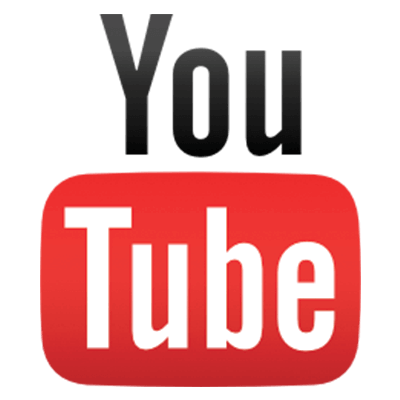
YouTube marketing

Pinterest marketing
DIREKTNI DIGITALNI MARKETING
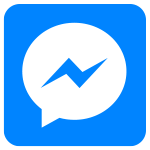
Facebook Messenger marketing
Družbena omrežja so sicer odlična za dostop do ljudi, ki lahko postanejo vaše stranke, vendar niste lastniki omenjenih omrežij. Tudi pogojev ne postavljate vi. Kar je bilo dovoljeno ali delovalo včeraj, danes več ne. Pred leti je podjetje, ki je vložilo v pridobivanje oboževalcev svoje Facebook strani, bilo nagrajeno tako, da so objave dosegle večino oboževalcev.
Danes je vrednost znižana na doseg enega ali dveh odstotkov oboževalcev.
Tudi oglaševanje na Facebooku dobiva vse višjo ceno. Kljub vse večji natančnosti in učinkovitosti je občutno dražje.
Zato se zavedajte, da v digitalnem marketingu posedujete samo svojo spletno stran in bazo e-naslovov za e-poštni marketing, kar lahko do neke mere kontrolirate tudi fizično.
Poleg ustvarjanja baze e-naslovov je Facebook Messenger v kombinaciji s specializiranimi platformami ponudil način, da ustvarite bazo prejemnikov sporočil, ki jih dostavite direktno v Facebook Messenger.
Predstavljajte si, da ustvarite bazo s tisoč naročniki na svoj Messenger.
Ko ustvarite sporočilo, samo kliknete in vseh tisoč naročnikov takoj dobi sporočilo v Messenger.
Tukaj nastopi največja prednost Messengerja, saj lahko praktično vsi prejemniki v zelo kratkem času preverijo, kdo jim je pisal.
Toda pozor!
Messenger velja za zelo osebno obliko komunikacije in ljudje niso najbolj navdušeni nad tem, da jim podjetja ali vplivneži tja pošiljajo oglasna sporočila.
Zato svoje sporočilo v Messengerju oblikujte tako, kot bi ga napisali prijatelju oziroma prijateljici. Naj bo osebno in bolj obvešča kot podaja neposredne prodajne informacije.
Tako se ljudje ne bodo odjavili z vaše Messenger liste in boste naslednjič še vedno imeli priložnost komunicirati z njimi.
Da lahko ustvarite bazo naročnikov na svoj Messenger, najprej potrebujete specializirano platformo. Med priljubljenimi je denimo Manychat, ki jo prepoznate po logotipu, tj. simpatična stilizirana hobotnica.
Kako povežete Facebook Messenger s platformo Manychat?
Projekt izpeljete v nekaj korakih:
a) Izberete in zakupite eno od specializiranih platform.
Opisal bom svoje izkušnje s platformo Manychat.
b) Povežete platformo s svojo Facebook stranjo (Partner Integrations).
Za integracijo mora platformo odobriti Facebook.
c) Zdaj je tudi okence za Messenger, ki se samodejno odpre ob obisku Facebook strani, povezano z Manychat platformo. Ikono za Facebook Messenger, povezan z Manychat, lahko namestite tudi na svojo spletno stran.
d) Ljudem, ki obiščejo vašo Facebook stran, se prikaže pozdravno sporočilo, ki ga vnaprej pripravite. Glasi se lahko v smislu: »Živijo, pripravili smo zanimivo e-knjigo. Če jo želite prevzeti v Messenger, kliknite gumb.«
e) Po kliku bodo lahko prevzeli e-darilo in obenem videli sporočilo, ki ga nastavite vnaprej:
»Kliknite in se pridružite naši skupini.«
f) Zdaj se je oseba pridružila bazi naročnikov na sporočila preko vašega Messengerja.
g) Odslej se vse ureja v platformi Manychat, ki ima številne koristne funkcionalnosti:
• Pregled (Dashboard)
Tukaj vidite število aktivnih naročnikov ter novih prijavljenih in odjavljenih naročnikov na sporočila iz svojega Messengerja.
• Občinstvo (Audience)
Ogledate si lahko Facebook profile vseh naročnikov na svoj Messenger. Vidite tudi njihov spol, akcijo, na podlagi katere so se naročili, in vsa poslana sporočila.
• Pogovor v živo (Live chat)
Gre za sporočila preko Messengerja, ki si jih izmenjujete s svojimi naročniki.
• Orodja za rast (Growth tools)
Za ustvarjanje interaktivnih sporočil so na voljo različni gradniki (Widgets), s katerimi ustvarite sporočilo na Messengerju, ki vsebuje personalizacijo in gumb, s katerim dostopajo do vaše spletne (pod)strani.
Uporabite lahko različne načine prikaza okna v Messengerju na svoji spletni strani (v kotu, celozaslonsko). Priporočam uporabo manj agresivnih oblik, saj ljudje načeloma ne marajo agresivnih pop-upov.
Oglaševanje Facebook Messengerja
V okviru platforme Manychat ustvarite ali uporabite obstoječo oglasno kampanjo. Pomembno je le, da za cilj kampanje določite Sporočila (Messages). Zatem izberete ustrezno Skupino oglasov (Ad Set).
Zdaj lahko ustvarite oglas (fotografija, naslov, besedilo, opis, poziv k akciji).
Ko oglas ustvarite, ga pošljete v Facebook ads manager, kjer se prične predvajati.
Cilj takšnega oglasa je ustvarjanje baze naročnikov na sporočila iz Facebook Messengerja.
• Sporočila (Broadcast)
V tej kategoriji so shranjena vsa sporočila, ki ste jih kadarkoli poslali svoji bazi naročnikov na Messenger. Lahko jih kopirate, ponovno uporabite, izbrišete ali ustvarite nova.
• Avtomatizacija (Automation)
Podobno kot e-poštno avtomatizacijo lahko ustvarite tudi avtomatizacijo sporočil preko Messengerja. Priporočljivo je, da ustvarite pozdravno sporočilo (Welcome Message) za vse, ki kliknejo na oglas, obiščejo vašo Facebook ali spletno stran, na katero ste namestili Messenger.
Izdelava pozdravnega sporočila je enostavna, saj izberete fotografijo, video ali gif, vpišete besedilo ter določite naslov gumba in stran, na katero naj vodi podstran.
• Zaporedja (Sequences)
Sekvence so odlična funkcija Manychata, ki omogoča avtomatizacijo scenarija z naročniki vaše Messenger komunikacije preko Manychata. Scenarij si zamislite glede na svoje potrebe.
Recimo, da organizirate webinar.
Najprej naredite oglas preko Manychata in ga oglašujete. Ljudem, ki se prijavijo v to bazo, nato pošljete več sporočil preko Messengerja.
Za vsako sporočilo določite dan, uro in minuto prejema.
- Dva dni pred webinarjem dobijo sporočilo z opomnikom.
- Naslednje sporočilo z opomnikom dobijo v Messenger zjutraj na dan webinarja.
- Tretje sporočilo prejmejo tisto minuto, ko se webinar prične.
- Med samim webinarjem dobijo še četrto sporočilo s posebno ponudbo.
- Naslednji dan prejmejo sporočilo v Messenger s povezavo do posnetka webinarja.
V kategoriji Sekvence torej lahko ustvarite vsa navedena sporočila in nastavite točen čas pošiljanja.
• Poti (Flows)
V tej kategoriji dobite podatke o vseh poslanih sporočilih, številu prejemnikov, koliko ljudi je sporočilo odprlo in koliko jih je kliknilo na linke oziroma gumbe v njem.
Manychat je torej odlično orodje za direktno komunikacijo z uporabniki Facebooka, ki se prijavijo na vašo Messenger listo.
Pri njegovi uporabi bodite zelo zmerni, zato možnost pošiljanja sporočil preko Messengerja uporabite redko, morda le enkrat ali dvakrat mesečno. Tudi takrat naj bo sporočilo napisano tako, kot bi ga poslali prijatelju. Vsebuje naj koristne informacije z dodano vrednostjo za prejemnike.
Izjema pri številu pošiljanj so seveda sekvence, kjer prejemniki prejmejo več obvestil. Vendar bodite tudi tukaj previdni, da ne pošljete preveč marketinško ali prodajno naravnanih sporočil. Naj zvenijo kot sporočilo prijatelju. Vaš prvi cilj mora biti, da ljudje ostanejo naročeni na vaša Messenger sporočila.

SMS marketing
SMS marketing je učinkovita marketinška strategija za podjetja vseh velikosti.
Preverite lahko kateri koli spletni vir in izvedeli boste enako informacijo – sporočila SMS za podjetja preprosto delujejo. SMS marketing ni samo odlično marketinško orodje za trženje blagovne znamke strankam , temveč tudi za sodelovanje z zaposlenimi in drugimi zainteresiranimi strankami.
Pri SMS marketingu gre za pošiljanje oglasnih SMS sporočili obstoječim in potencialnim strankam podjetja, ki so v to privolili. Podjetja se lahko direktno obrnejo na potrošnike ne glede na to kje se v danem trenutku nahajajo. SMS marketing nastopa predvsem v treh oblikah: push (posredovanje SMS sporočil), pull (zahteva po sporočilih) in v dialogu (izmenjava sporočil skozi daljše časovno obdobje). Odlikujejo ga nizki oglaševalski stroški, velik doseg, odmevnost oglaševalskih akcij in nadgradljivost akcij s kasnejšimi ponovitvami. SMS marketing omogoča učinkovito gradnje blagovnih znamk ter odnosov s strankami, ponuja pa tudi možnost dostave informacij ozko segmentiranim ciljnim skupinam.
Toda zaradi česa je SMS marketing tako uspešen?
Hitrost: 90% besedilnih sporočil se prebere v prvih 3 minutah. E-poštna sporočila lahko ostanejo neprebrana več dni, telefonski klici lahko ostanejo brez odgovora, SMS sporočila pa se skoraj vedno preberejo takoj, ko so poslana. Verjetnost, da bo SMS sporočilo prispelo do predvidenega cilja, je precej višja, kot pri e-pošti ali socialnem omrežju.
Interaktivna vsebina: mobilna sporočila omogočajo hitro povratno informacijo posameznega prejemnika s hitrim dotikom gumba ‘odgovori’ ali s klikom na vašo povezavo, ki jo vključimo v besedilo SMS-ja. Lahko pošljete hitra in preprosta sporočila, ki naročnike usmerijo nazaj na vaše spletno mesto.
Osebni stik (personalizacija): Pošiljanje besedilnega sporočila prek mobilne naprave vam daje priložnost za personalizirano prilagoditev SMS sporočila.
To so le tri prednosti med številnimi drugimi prednostmi SMS marketinga za podjetja. Vse statistike pa kažejo na dejstvo, da je besedilno sporočanje za potrošnike najprimernejša oblika komunikacije, kar je bistveno za tržno strategijo vsakega podjetja.
Personalizirajte, personalizirajte in še enkrat personalizirajte!
Kot pri vsaki obliki komunikacije, tudi pri SMS marketingu vedno izkoristite možnosti za personalizacijo. Besedilo lahko na primer začnete s “Pozdravljeni, [ime]” in nato napišete nadaljno sporočilo. Besedilo lahko prilagodite tudi s širšimi demografskimi podatki, spolom, starostjo ali splošno lokacijo občinstva.
Uporabljajte kratka sporočila.
To ni samo predlog ampak pravilo. Ne pozabite, da imate na voljo samo 160 znakov. Če uporabite več kot 160 znakov se lahko vaše sporočilo podre na sredini in je videti neprofesionalno. Če ne upoštevate pravila 160 znakov, lahko uporabnik prejme dve sporočili ali pa preprosto ne prejme vašega sporočila. Če želite, da je vaša SMS kampanja uspešna, se držite znotraj omejitve 160 znakov.
Morda se vam zdi, da težko napišete kaj smiselnega v samo 160 znakih. Priporočamo, da sporočilo v celoti izpišete in ga nato nato kopirate v brezplačni števec besed , kot je npr.: LetterCount.com. Ob pregledu sporočila vidite, koliko znakov imate in koliko ste oddaljenih od 160 znakov. Če je vaše sporočilo predolgo, ga je potrebno prilagoditi na omejeno število znakov.
Vključite CTA (Call To Action)
V SMS sporočilu potrebujete tudi poziv k akciji ali CTA. Povezavo je najbolje vstaviti v eno izmed besed SMS besedila npr.: Kliknite tukaj. Ne samo, da prihranite na prostoru z znaki, na ta način ima uporabnik možnost hitre in enostavne povezave z vašim spletnim mestom.
CTA so obvezen sestavni del vaših SMS besedil, zato jih v prvi vrsti tudi pošiljate. Na prvi pogled naj bo jasno bistvo in preusmeritev naprej. Najbolje je torej, da že prvi odstavek vsebuje besede s hiperpovezavo, ki vodi na vašo spletno mesto.
Če upoštevamo učinkovitost odpiranja, ki jo dosežemo s SMS marketingom, je dobro vključiti tudi ponudbe ali ponudbe, ki so časovno omejene. To bo uporabnike spodbudilo k hitri akciji in nakupu.
Uporabljajte SMS marketing za ciljno publiko
Stranke lahko ciljate tudi na podlagi njihovih dejanj. Uporabite SMS sporočila za nenehno interakcijo s strankami.
Če kupijo določen izdelek na vašem spletnem mestu, recimo prenosnik, jim pošljite besedilo, ki nakazuje, da jim bo morda všeč soroden izdelek, na primer ovitek za prenosnik. Mogoče bi jim celo ponudili popust. Zaradi neposrednosti SMS sporočil, lahko besedilo celo pošljete, preden zapustijo vaše spletno mesto.
Ime vaše blagovne znamke uporabite kot pošiljatelja SMS kampanj.
Ko kupcem pošiljate sporočila, ne želite, da prihajajo iz neznane telefonske številke. Če program omogoča, si za pošiljatelja določite ime vaše blagovne znamke. Namesto neznane telefonske številke, bo uporabnik najprej zagledal ime vašega podjetja. Spet gre za izboljšanje prepoznavnosti vaše blagovne znamke, pa tudi za zagotovitev zaupanja v vaše SMS sporočilo.
Analiza poslanih kampanj
Sistemi za pošiljanje SMS kampnj vam omogoča, da kmalu po izvedbi SMS-kampanje prejmete jasne podatke, koliko SMS-ov je bilo dostavljenih, koliko povratnih SMS-ov je bilo prejetih, koliko zahtevkov je podanih za odjavo,… Z dobro analizo poslane kampanje lahko izboljšate rezultate pri naslednji kampanji, ki jo boste poslali vašim uporabnikom.
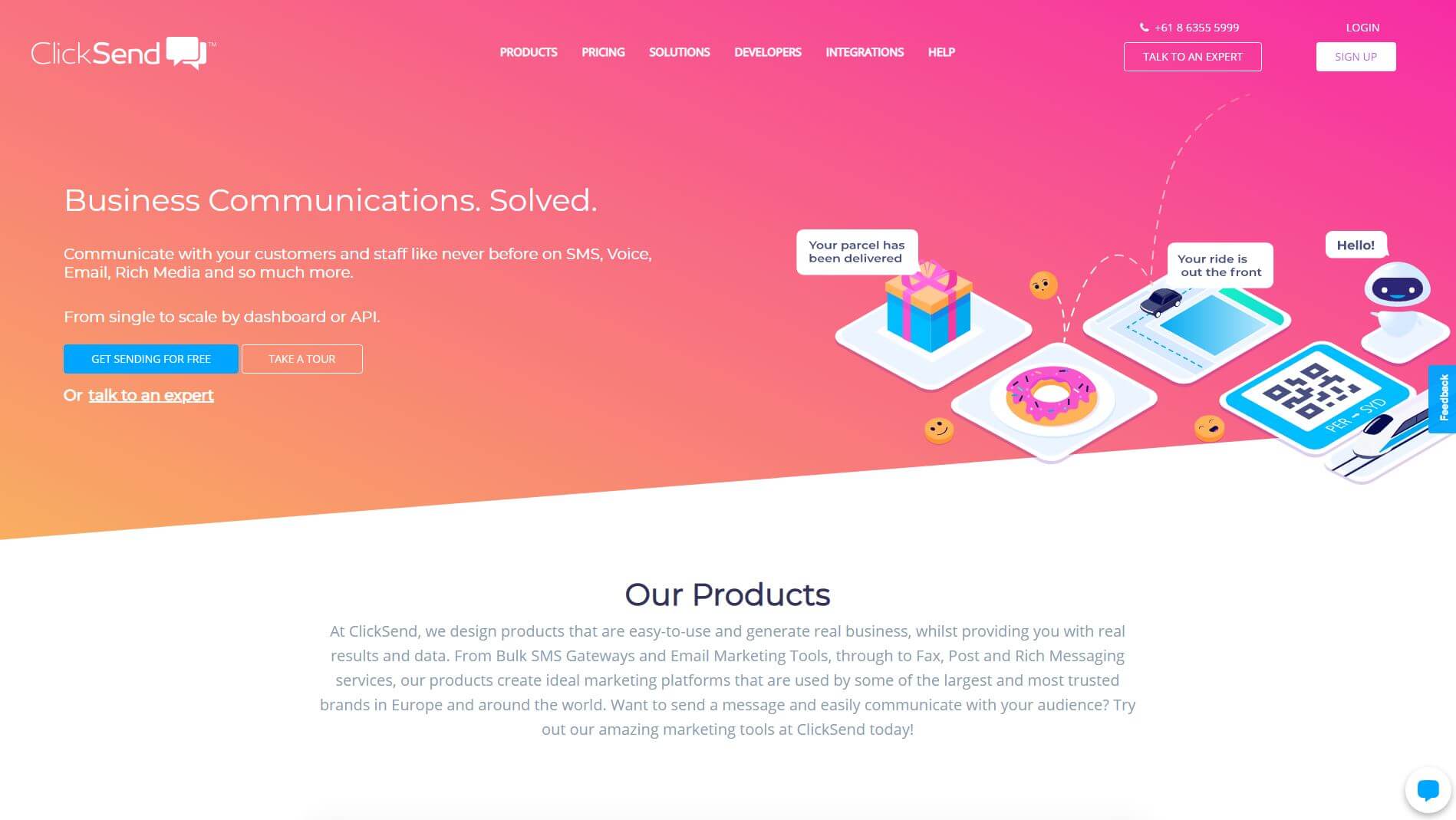 ClickSend je namenjen podjetjem vseh oblik in velikosti. Omogoča enostavno in stroškovno učinkovito komunikacijo s svojimi strankami in osebjem po več kanalih. Če iščete večkanalno poslovno komunikacijsko platformo, ponujajo tudi MMS, RCS, WhatsApp, Facebook Messenger, e-pošto, faks, pošto in še več iz ene same nadzorne plošče ali prek API-jev. – ActiveCampaign Omogoča napredno uporabo SMS marketinga.
ClickSend je namenjen podjetjem vseh oblik in velikosti. Omogoča enostavno in stroškovno učinkovito komunikacijo s svojimi strankami in osebjem po več kanalih. Če iščete večkanalno poslovno komunikacijsko platformo, ponujajo tudi MMS, RCS, WhatsApp, Facebook Messenger, e-pošto, faks, pošto in še več iz ene same nadzorne plošče ali prek API-jev. – ActiveCampaign Omogoča napredno uporabo SMS marketinga. 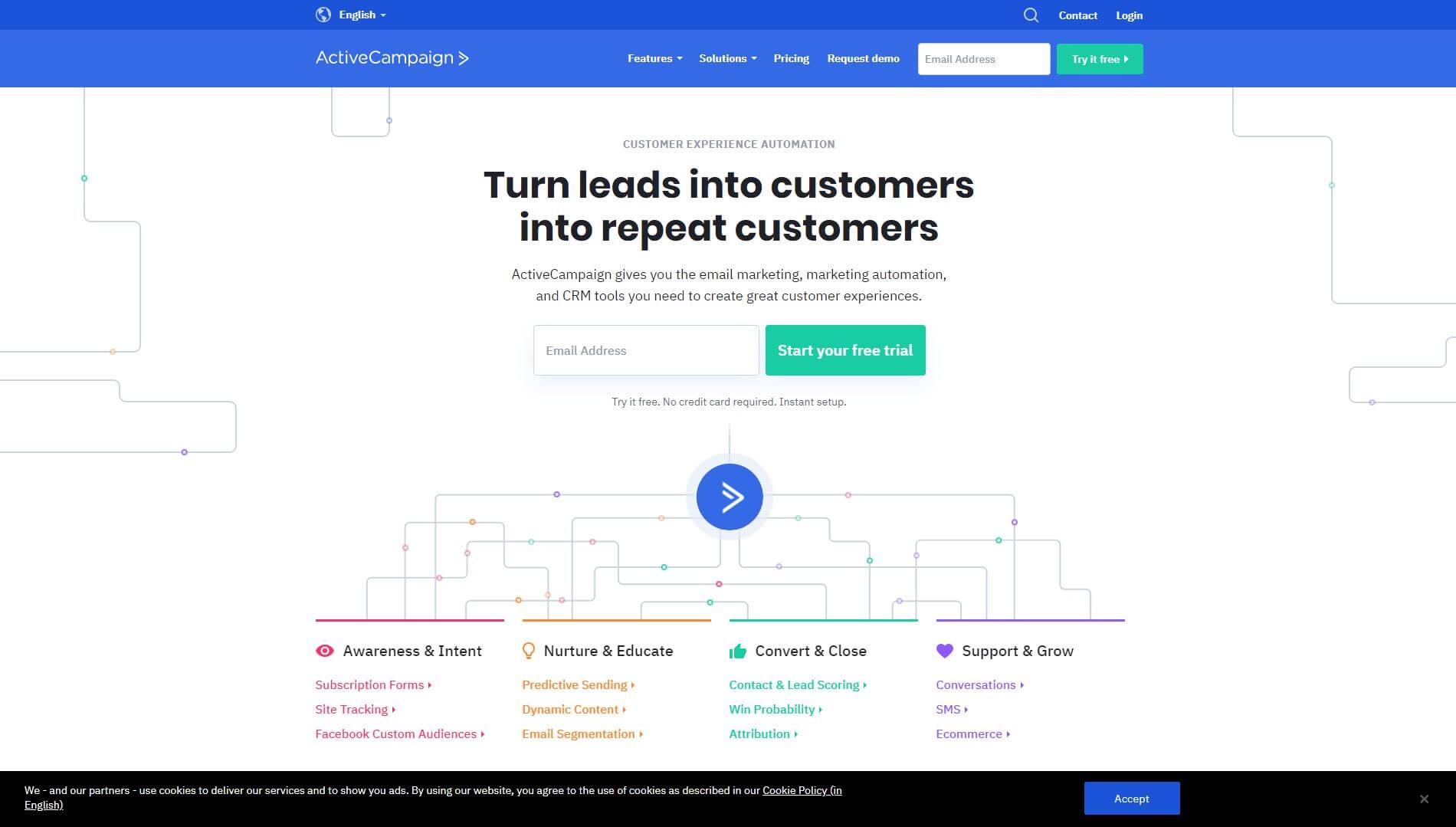 – MojSMS
– MojSMS 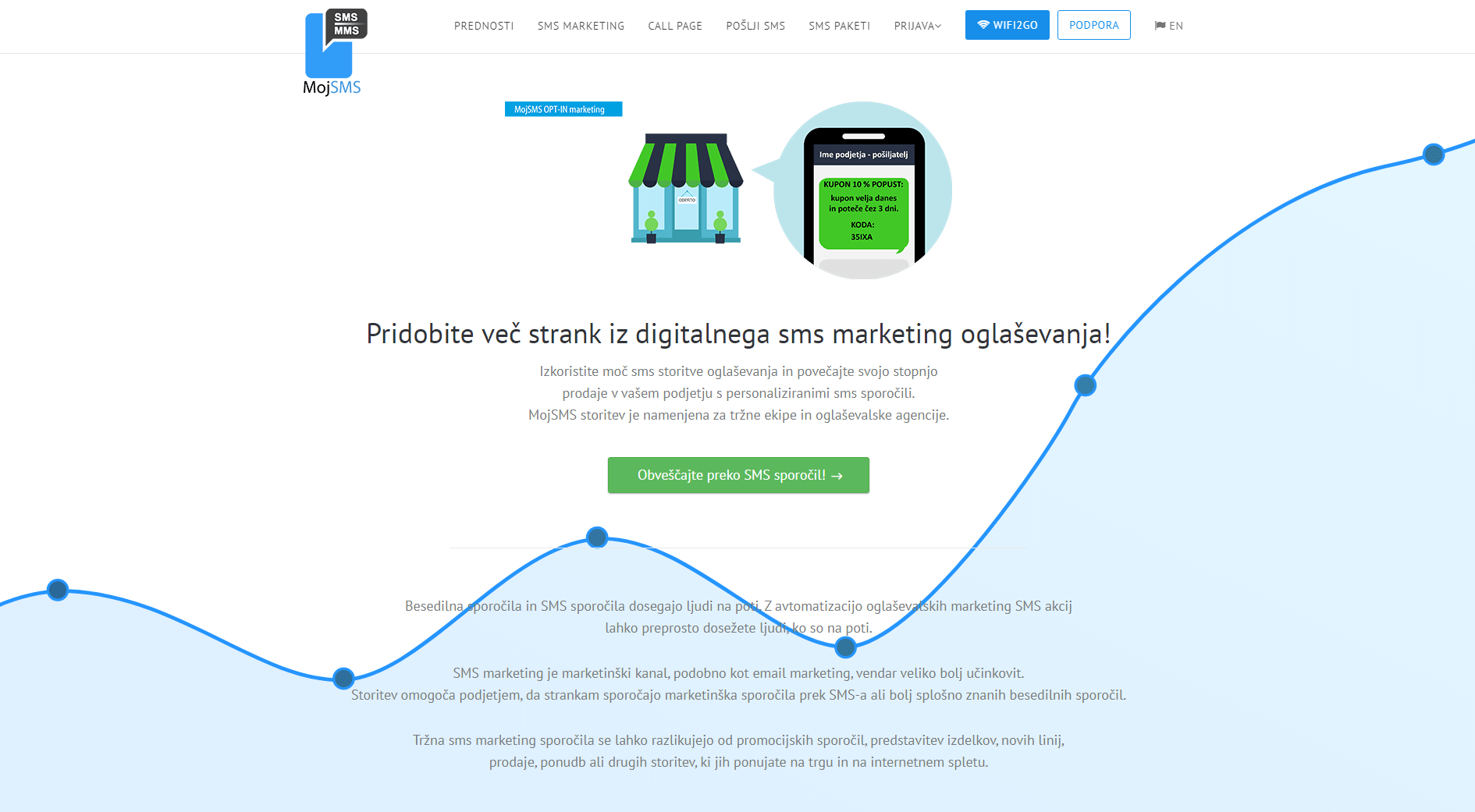 Največji ponudniki svoje storitve žal omogočajo le na največjih svetovnih trgih, kot so Amerika, Kanada in Mehika. Ker potrebujemo platformo, ki deluje na Slovenskem trgu, vam bomo podrobneje opisali storitev MojSMS (mojsms.eu).
Največji ponudniki svoje storitve žal omogočajo le na največjih svetovnih trgih, kot so Amerika, Kanada in Mehika. Ker potrebujemo platformo, ki deluje na Slovenskem trgu, vam bomo podrobneje opisali storitev MojSMS (mojsms.eu).99.9% pokritost pošiljanja
MojSMS storitev je prisotna na trgu že od leta 2009. Zagotavljamo najvišjo možnost dostavljenih/poslanih/prejetih sms sporočil. S celotno zanesljivostjo smo prisotni v celotni evropi in na drugih kontitentih sveta.
MojSMS API implementacija
MojSMS api implementacija vam omogoča integracijo v katerikoli CMS, Wodpress, Drupal, Contao ali CRM sistem. Tako lahko hitro, kar iz vašega sistema pošiljate sms sporočila, marketing obvestila vašim obstoječim strankam z napredno analitiko.
Dvosmerna SMS komunikacija
vam omogoča interakcijo z vašimi strankami o zadovoljstvu vašega izdelka ali storitve, ki ste jo opravili za njo. Dvosmerna sms komunikacija vam nudi izvajati sms nagradne igre ali sms kvize. Na ta način ugotovite veliko več informacij od vaše stranke pri njenih navadah nakupov.
Časovno pošiljanje SMS-ov
Časovno predpripravljena sporočila vam omogočajo, da na točno določen dan in uro sam sistem avtomatsko pošlje sms marketing sporočila.
Preprost in učinkovit avtomatiziran SMS sistem za vaše oglaševalske sms akcije in oglase.
ID ime pošiljatelja
ID ime pošiljatelja pri pošiljanju sms sporočil je ključnega pomena za vašo stranko kateri pošljete sms sporočilo. Pred uporabo svojega ID imena pošiljatelja za pošiljanje sms sporočil si morate zakupiti pri nas lastno telefonsko številko.
Personalizacija SMS sporočil
Predpriprava personaliziranih sms sporočil za vaše stranke imajo večji efekt kot samo poslano sms sporočilo brez prave vsebine.
2-Way SMS Marketing
Neposredna dvosmerna sms komunikacija z vašimi strankami vam prihrani čas in denar. Avtomatizirajte vhodne sms akcije z nastavitvijo samodejnih odgovorov ali z uporabo sprožilcev za pošiljanje sms dinamičnih odgovorov in ključnih sms besedil.
SMS ankete, segmentacija
Ustvarite SMS ankete z besedilom za glasovanje vključite svoje naročnike, da se zanimajo za to, kar ponujate na trgu, ter si pridobite nakupne navade in informacije o vaših strankah kakšni naklupi jih zanimajo.Segmenti olajšajo dodajanje ciljne usmerjenosti ciljne skupine na strategijo trženja besedila. Danes začnite pošiljati pametnejše in ustreznejše akcije!
SMS kvizi, nagradne SMS igre
Omogočamo vam vpogled v uspešnost vaše sms marketing kampanije. Analitiuka vsebuje open rate sms sporočil, dostavljivost sms sporočil, poslanih sms sporočil na kampanijo.
SMS Avto odzivnik
Ko se oseba pridruži vašemu seznamu naročnikov, samodejno prejmejo sporočilo po vaši meri. Prav tako lahko nastavite avto odzivnik za samodejno pošiljanje SMS nazaj vašim naročnikom, ko se naročijo na prednastavljene razporede ali opomnike.
Z MojSMS, platformo za sms oglaševanje lahko hitro in enostavno ustvarite uspešne akcije SMS marketing sporočil brez tehničnega znanja ali zapletene programske opreme.
– Korak 1:
Na spletni strani mojsms.eu izberite paket, ki vam najbolj ustreza. Na desni strani se vam izpiše, kaj izbran paket vključuje. Pripravljene so tri ponudbe, lahko pa si ponudbo popolnoma prilagodite vašim potrebam.
– Korak 2:
Ko izberete ustrezen paket, pritisnite nakup, izpolnite zahtevane podatke in preko sistema PayPal plačate prvi obrok. Ob uspešni prijavi boste na vpisan e-naslov prejeli dostopne podatke.
– Korak 3:
Ob vpisu nadzorno ploščo vidimo osnoven pregled že poslanih SMS kampanj, v levem stolpcu pa imamo dostope do različnih razdelkov, ki jih platforma ponuja.
- Invoices (računi): Pregled računov vezanih na uporabniški račun
- Coverage: Pokritost omrežij v razlinih državah
- Contacts: V tem razdelku upravljamo z bazami kontaktov.
Contacts / Phone Book: Ustvarimo novo bazo, v katero bomo nato uvozili kontakte. V polje List name vpišemo ime baze in pritisnemo Add. Na desni strani se nam prikaže pravkar ustvarjena baza.
Contacts / Import contact: Za uvoz naših kontaktov, odpremo razdelek Import Contacts. Ob kliku na gumb Browse izberemo excel datoteko, katero želimo uvoziti. Pod Country code izberemo telefonsko kodo. Nato pod Import list into izberemo ime baze, ki smo ga kreirali v prejšnjem koraku (Phone book). Če kontaktov nimamo zbranih v Excel datoteki, jih lahko na desni strani enostavno prilepite v polje Paste numbers.
Kontaktne podatke hranimo v Excel tabelah. Spodaj je prikazan primer, na kakšen način je potrebno pripraviti Excel tabelo, ki bo primerna za pravilen uvoz vseh podatkov.
Contacts / Blacklist Contacts: Na levi strani prilepite kontakne številke, katerim ne želite pošiljati SMS kampanje.
Recharge:Uporabniku omogoča zakup dodatnih enot v primeru, da se mesečne enote predčasno porabijo.
Pošlji SMS / Množični SMS: Če želimo celotni bazi uporabnikov poslati SMS kampanjo, izberemo kategorijo Množični SMS. V nastavitvah določimo naslednje podatke: Lista kontaktov- iz spustnega menija izberemo bazo, kateri bomo poslali kampanjo. V tem razdelku so prikazane vse baze, ki smo jih dodali pod zavihkom kontakti. Če želimo ročno dodati številko prejemnika, jo prilepimo v okvir Prejemniki. Pod zavihkom Tip SMS sporočila izberete format poslanega SMS-ja. Na voljo so možnosti: Navadno SMS sporočilo, glasovni govor in MMS. V polje Sporočilo vstavite besedilo, ki se bo poslalo vsem izbranim uporabnikom. Omejitev besedila je 160 znakov. Zaradi uredbe GDPR je v sporočilo SMS obvezno potrebno vključiti možnost odjave. To storite tako, da odkljukate polje na dnu strani: Ustvari odjavno sporočilo. Ob pritisku na gumb Pošlji, se sproži pošiljanje SMS kampanje na izbrane baze.
Pošlji SMS / Poročilo kampanje: Statistiko poslanih SMS kampanj najdemo pod zavihkom Poročilo kampanje. Na seznamu so prikazane vse poslane kampanje.
Za podrobnejši ogled kampanje pritisnemo gumb: Poročilo. V poročilu lahko spremljamo podatke kot so: Število prejemnikov SMS sporočila, dostavljena sporočila, nedostavljena sporočila in sporočila v izvajanju.
DRUŽBENA OMREŽJA

Facebook marketing
Nastavitve osebnega profila na Facebooku so verjetno najbolj znane funkcije na svetu. Sledeča navodila so primerna za uporabo na računalniku (kot vsa navodila v pričujoči knjigi), ki je v primerjavi z mobilnim telefonom vseeno preglednejši in prijaznejši uporabniku.
Modra pasica čisto na vrhu zaslona omogoča dostop do kategorij.
Vaše ime
S klikom nanj dostopate do svojega osebnega profila in ustvarjate objave.
Domov (Home)
S to možnostjo dostopate do Facebookove Časovnice (Timeline), na kateri vidite objave drugih profilov, strani in skupin.
Ustvari (Create)
Prek svojega osebnega profila lahko ustvarite številne napredne funkcije na Facebooku, na primer Facebook stran, oglase, skupino, dogodek, prodajate izdelek na tržnici (Marketplace) ali ustvarite kampanjo za zbiranje denarja za dobrodelne namene (Fundraiser).
Prošnja za prijateljstvo
Ta ikonica prinaša obvestila o ljudeh, ki so vam na Facebooku poslali prošnjo za prijateljstvo, ki jo lahko potrdite ali zavrnete. Najprej vam predlagam ogled profila vsakega človeka, ki vam je poslal prošnjo.
Najbolje, da:
- ima oseba za profilno fotografijo naloženo svojo fotografijo,
- ima več prijateljev,
- so vidne vsaj nekatere objave na časovnici.
- Ne potrdite prošnje, če na profilu vidite veliko objav nagradnih iger.
Messenger oblaček
Sem dobite sporočila drugih ljudi, na katera lahko odgovorite. Pišejo vam lahko tudi osebe, ki (še) niso vaši Facebook prijatelji; vidite jih s klikom na možnost »Message Request«. Slednji ne bodo videli, ali
ste sporočilo videli oziroma prebrali ali ne, vse dokler nanj ne odgovorite.
Zvonček za obvestila (Notifications)
Vedno, ko se nekdo odzove na osebno objavo, objavo strani ali skupine, boste prejeli obvestilo. Enako je v primeru, ko vas nekdo označi. Hkrati boste obveščeni o aktivnostih vseh svojih Facebook prijateljev. Obvestil bo torej ogromno. Ljudje smo po naravi radovedni, zato kliknemo na ikono z zvončkom, saj je ob njej rdeč krogec s številom čakajočih obvestil. To je lahko precej moteče za delo in vam lahko vzame precej časa.
Kako izklopite obvestila? Na desni strani na koncu modre menijske vrstice kliknite na navzdol obrnjeno puščico in med danimi možnostmi izberite Nastavitve (Settings), nato na levi strani poiščite Notifications. Zdaj lahko za vsako aktivnost izberete, kdaj dobite obvestilo. Predlagam, da pri vseh možnostih izklopite obveščanje po e-pošti in SMS-ih. Za druge omejitve obvestil se odločite po lastni presoji.
Menjava med profili
Zraven zvončka za obvestila je ikonica, ki prikazuje večjo in manjšo osebo.
S klikom nanjo se prikažejo Facebook profili, v katere ste se vpisovali. Funkcija je priročna za osebe z več Facebook profili ali takrat, ko en računalnik uporablja več ljudi.
Krogec z vprašajem – hitra pomoč
Vprašaj običajno pomeni vprašanje. Tukaj so res na voljo različna vprašanja in na srečo še odgovori z različnih področij uporabe vašega osebnega Facebook profila.
Preverite lahko svoje nastavitve zasebnosti, katere informacije o vas vidijo drugi oziroma kdo jih lahko vidi. Na istem mestu so zbrana tudi sporočila, ki ste jih preko osebnega profila poslali upraviteljem Facebooka (običajno v primeru različnih težav pri uporabi profila).
Navzdol obrnjena puščica
Ta puščica vas usmerja do vaših Facebook strani, skupin in Business managerjev, v katere ste dodani.
Zatem so na voljo funkcije Upravljaj strani (Manage Pages), Upravljaj skupine (Manages Groups) in Upravljaj oglase (Manage Ads). Najdete jih tudi s klikom na možnost Ustvari (Create) v modri menijski vrstici.
Nato sledi Dnevnik dejavnosti (Activity log), kjer si lahko ogledate vse svoje dejavnosti na Facebooku. Facebook namreč ničesar ne pozabi. Še sami boste presenečeni ob prebiranju starejših objav, na katere ste že čisto pozabili. ; )
Na Facebooku lahko tudi nastavite, kakšno in čigavo vsebino najprej vidite na svoji Časovnici. To in še druge funkcije, kot sta Ne sledi (Unfollow) in Ponovno poveži (Reconnect), najdete pod nastavitvijo Možnosti novic (Preferences).
Prišli smo do zelo pomembne kategorije Nastavitve (Settings), kjer urejate svoje osebne podatke, geslo in dvostopenjsko zaščito.
Nadalje lahko uredite svojo Zasebnost (Privacy) oziroma nastavite, kdo lahko vidi vaše objave in kako vas lahko ljudje najdejo na Facebooku.
Sledijo nastavitve, povezane z označevanjem vašega profila v objavah (taganja), Zgodbami (Stories) in lokacijo. Predlagam vam, da izberete nastavitev, ki določa, da morate osebno odobriti prikaz objave v kateri ste označeni (tagani).
Tukaj najdete tudi seznam blokiranih oseb (nezaželene osebe preprosto blokirate), nastavitve jezika in prepoznave obraza.
Sledijo nastavitve za Obvestila (Notifications), objave, ki jih lahko vidijo vsi (Public posts), in nastavitve za svoj mobilnik, kjer vpišete svojo mobilno številko za prejemanje SMS-ov s potrditvenimi kodami.
V primeru izgube ali odtujitve mobilnega telefona je tukaj možnost, da se izpišete iz svojega Facebook profila.
Zadnji sklop nastavitev predstavljajo nastavitve za Aplikacije in Igre, v katere ste vpisani s svojim osebnim Facebook profilom.
Sledijo Business Integrations, kjer najdete seznam platform, ki so namenjene povezavi s Facebook stranmi, skupinami ali z Messengerjem.
Ads in Payments sta namenjena pregledu promoviranih objav, ne oglaševanju v Ads Managerju, zato vas niti ne bosta posebej zanimala.
Seznam nastavitev se zaključuje z možnostjo Poštni predal podpore (Support Inbox) in nastavitvami za videe, ki jih vidite na Facebooku. Nastavite lahko denimo, ali naj se videi pričnejo predvajati samodejno, v visoki kakovosti in s podnapisi ali brez.
Kje vidite seznam objav, v katerih ste označeni (@tagani)?
Na osebnem profilu poglejte pod profilno fotografijo. Če tam vidite sporočilo, da imate določeno število elementov za pregled, ste označeni na objavah.
Kako najhitreje zamenjate jezik, v katerem se vam prikazuje Facebook?
– Prvi način:
Kliknite na navzdol obrnjeno puščico desno zgoraj v modri menijski vrstici.
Poiščite Nastavitve.
Podrsajte čisto do konca strani.
Na dnu boste zagledali imena različnih jezikov.
Izberite želeni jezik in Facebook se vam bo takoj začel prikazovati v njem.
– Drugi način
Na svojem osebnem profilu glejte v levi del pod profilno sliko. Zapeljite miško (ali prst) po strani navzdol in na dnu bodo spet našteti različni jeziki. Izberite želenega in prikaz jezika se bo menjal povsod po Facebooku. Tako v osebnem profilu kot na Facebook strani, skupinah, Business managerju idr.
Zdaj ste dodobra spoznali osebni profil in njegove možnosti.
Sedaj potrebujete le še načrt aktivnosti in vztrajnost pri izvedbi.
Posebej pomembno je, da se navadite uporabe najučinkovitejših tipov objav:
- Video v živo (Live video).
- Zgodbe (Stories).
- Običajni videi.
Preko svojega osebnega (javnega) Facebook profila lahko ustvarite tudi Facebook stran.
To poglavje vsebuje sledečo vsebino:
- Zavihki Facebook strani (Tabs)
- Facebook trgovina
- Facebook skupine
- Zgornji meni na Facebook strani
- Facebook Creator Studio
- Vpogledi (Insights)
- Nastavitve Facebook strani (Settings)
- Nastavitve Facebook strani – dodatne funkcije v levem stolpcu
Zavihki Facebook strani (Tabs)
Za pravilno ureditev Facebook strani je potrebno uporabljati računalnik, saj na mobilnem telefonu zavihki niso vidni.
Na levi strani pod profilno fotografijo je vrsta zavihkov oziroma Tabov.
Razporeditev je lahko drugačna od spodaj naštete oziroma si lahko vrstni red zavihkov sami poljubno spreminjate.
• Domov (Home)
Čisto na vrhu se nahaja zavihek Domov, ki ob kliku prikaže vašo Facebook stran.
• Objave (Posts)
Ta zavihek prikaže vse objave na Facebook strani. Vidite tudi podatke o številu ljudi, ki so videli vašo objavo in reagirali nanjo (všečkali, komentirali, delili). Lahko ustvarite tudi nove objave. Pravzaprav je zavihek zelo podoben zavihku Domov.
• Vizitka (About)
Verjetno najpomembnejši zavihek, kjer vpišete vse svoje kontaktne podatke, naslov, predstavitev podjetja, ponudbe in ekipe. Označite lokacijo podjetja, napišite zgodbo svojega podjetja (Our story). Dodajte tudi osebne profile članov ekipe. Namen zavihka je zagotoviti transparentnost in pridobiti zaupanje. Na Facebooku in v digitalnem svetu je na splošno težko vedeti, ali za neko Facebook stranjo stoji pravo podjetje in ali bo res uresničilo obljube. Zato se čimbolj natančno predstavite in izpolnite vsa razpoložljiva polja.
• Mnenja (Reviews)
Spletni velikani, kot so TripAdvisor, Amazon in Booking, so svoj posel zgradili prav na mnenjih oziroma ocenah uporabnikov. Zato ob vsaki priložnosti svoje stranke povabite, da napišejo svoje mnenje na Facebook strani. Ljudje, ki vas še ne poznajo, bodo mnenja skoraj zagotovo pogledali in takrat je bolje, da so pozitivna. Na Facebook strani jih namreč ne morete brisati ali skrivati.
Če nekdo poda negativno mnenje, nanj odgovorite z najboljšim namenom, tj. ustvariti pozitiven zaključek.
• Dogodki (Events)
Zelo uporabna funkcija, ki jo morate izkoristiti vsi, ki organizirate realne ali virtualne dogodke. Obrazec za ustvarjanje dogodka vas logično vodi skozi proces; najprej določite naslovno fotografijo dogodka, nato še ime, kraj in datum dogodka. Nazadnje opišete dogodek in opredelite, ali je plačljiv ali brezplačen.
Ustvarjanje dogodka na Facebooku ima pozitivne plati, med katerimi je možnost, da naenkrat o njem obvestite izbrane ali vse Facebook prijatelje. Poiščite gumb Deli z drugimi (Share with others), ki ponuja tri krasne funkcije za širjenje novice o dogodku. Izbirate lahko med naslednjimi funkcijami:
- Povabi prijatelje,
- Deli v Messengerju,
- Deli kot objavo,
- Promoviranje dogodka.
Dogodki / Povabi prijatelje
Prikaže se vam seznam vseh prijateljev, med katerimi lahko izberete točno določene ali vse, in jih povabite na dogodek. Prijatelji dobijo obvestilo o povabilu v obliki Obvestila (Notifications) v meniju desno zgoraj. Funkcija je še posebej uporabna za vse influencerje z več tisoč Facebook prijatelji.
Dogodki / Deli v Messengerju
Napišete kratko spremno besedilo in s klikom na gumb Pošlji pošljete vabilo izbranim Facebook prijateljem direktno v Messenger. Toda ne pretiravajte s številom naenkrat poslanih vabil, saj vas lahko Facebook blokira. Gre za zelo močno komunikacijsko orodje, saj praktično vsak preveri sporočilo v Messengerju, zato naj bo vabilo napisano osebno. Pošiljanje vabil razporedite čez dlje časa, da jih dnevno pošljete manj.
Dogodki / Deli kot objavo
Dogodek delite kot objavo na svoji Facebook strani.
Dogodki / Promoviranje dogodka
Dogodek lahko tudi promovirate, tj. kot promovirano objavo. Če pričakujete predvsem odziv na oglas (v smislu všečkov, komentarjev ali klikov na opcijo Pridem), je to solidna opcija.
Vendar zanjo ne namenite preveč denarja, saj promovirane objave običajno ne dajejo rezultatov.
Videi
Vsi kadarkoli objavljeni in neizbrisani videi na Facebook strani so prikazani v tem zavihku. Za njihovo lažje razvrščanje je priporočljivo ustvariti Razdelke oziroma Playliste. Tako vsebinsko sorodne videe uvrstite v isti Razdelek. Nov zavihek ustvarite s klikom na gumbek, ki ima ikono svinčnika desno zgoraj.
Ob nalaganju videa vedno izpolnite naslednja polja:
Videi / Naslov videa
Naj bo povezan s tem, kar ljudje dejansko iščejo. Najbolje je, da se prične s ključno iskalno besedo.
Videi / Opis videa
Z nekaj besedami razložite zgodbo, kaj zanimivega oziroma koristnega bodo ljudje izvedeli v njem ter jih povabite k ogledu, všečkanju in komentiranju videa.
Videi / Oznake
Dodate lahko oznake oziroma keyworde, ki opisujejo vsebino videa in vašo znamko. Tako povečate možnost, da se vaš video pokaže ljudem, ki te ključne besede vpišejo v Facebookov iskalnik.
Videi / Sličica oziroma Thumbnail
Določite sličico, ki se pojavi na samem začetku videa. Thumbnail se najbolj izrazi, ko si obiskovalci ogledujejo videe v zavihku Videi. Seveda jih bodo bolj pritegnili videi z zanimivo naslovno sliko. Izberete lahko katero od samodejno narejenih sličic iz videa ali naložite poljubno fotografijo. Naslovno sličico za video po meri, hitro in brezplačno naredite v programu Canva.
Videi / Podnapisi
V kolikor niste podnapisov naredili že v programu za urejanje videov, jih je možno dodati kar z istoimenskim orodjem na Facebooku. Podnapise lahko naložite, če jih že imate, ali jih sproti zapisujete in razporejate na ustrezna mesta v videu. Podnapisi morajo biti črne barve, črke morajo biti zelo velike, podlaga pa naj bo bele barve. Raziskave namreč kažejo, da se kar 80 % videov na Facebooku gleda brez zvoka, zato podnapise v njih razumite kot osnovno in ne nadstandardno opremo.
• Ankete (Polls)
Ta funkcija je zelo podobna istoimenski funkciji v Youtube videih. Da je video bolj interaktiven, ustvarite enostavno anketo. Postavite vprašanje, določite dve ali tri možnosti za odgovor in nastavite, kdaj se naj anketa prikaže v videu.
• Oznake (Labels)
Funkcija je namenjena lažjemu iskanju lastnih videov. Koristi vam v primeru, da imate na Facebook strani naloženih veliko videov. Vsakemu od njih dodajte tipično oznako, po kateri se razlikuje od drugih. Tako ga boste v množici ostalih lažje poiskali.
• 360° video
Naložite svoj 360° video ali običajen video spremenite v takega. Seveda je najboljši pravi 360° video. To možnost uporabite za predstavitev prostora ali narave.
Video je zelo pomemben format objave na Facebooku, zato so dodatne funkcije na voljo tudi v kategorijah Video insight in Video knjižnica. Obe sta zdaj del kategorije Creator studio, ki združuje številne prej samostojne funkcije.
V Creator studio tako lahko spremljate sporočila, urejate objave, določate čas objav in množico drugih uporabnih funkcionalnosti. Hkrati dobite podatke o številu ogledov, času trajanja ogledov, dejavnosti na videe (všečki, komentarji, delitve) za vsak video in kumulativne skupne podatke.
• Fotografije
Facebook je družbeno omrežje, ki mu je uspelo predvsem zaradi fotografij. Vsak je namreč želel videti fotografije, ki jih objavljajo znanci, in pokazati svoje, da bi se drugi odzvali nanje. Zato nalaganje fotografij na Facebook obvlada praktično vsak. Naložite lahko torej posamezne fotografije ali ustvarite albume. Pri albumu je pomembno, da na kratko opišete vsako fotografijo, dodate naslov in opis albuma kot celote. Ko si ga bodo ljudje ogledovali, ker jih bodo zanimale fotografije, jim boste z besedilom podali več informacij o priložnosti, ob kateri so nastale, ter predstavili svoje podjetje in ponudbo.
Trgovina / Posamični izdelek
Predstavite lahko posamezni izdelek in omogočite, da vas potencialni kupci kontaktirajo tako, da vam pošljejo SMS s povpraševanjem ali so preusmerjeni na vašo spletno trgovino. V kolikor nimate spletne trgovine, je smiselno izbrati opcijo SMS-a. Nato izberete valuto, v kateri so izražene cene vaše ponudbe, in lahko naredite predstavitev izdelka. Izberite zanimivo fotografijo, ki izraža zadovoljstvo uporabnika med uporabo izdelka ali storitve. Vpišete ime, opis in ceno izdelka. Določite lahko, ali je izdelek v akciji ter njegovo redno in znižano ceno. Dodate lahko še več podrobnosti o njem, kot so različne barve, velikosti, materiali itd. Ko je izdelek dodan v trgovino, lahko dodate še več drugih izdelkov. Da vaši oboževalci izvedo za ponudbo ob ustvarjanju izdelka, izberite možnost Deli izdelek na Facebook strani. Lahko jo tudi oglašujete.
Trgovina / Katalog več izdelkov
V kolikor imate spletno trgovino z več izdelki, lahko z gumbom Upravljaj katalog izdelkov (Manage your catalog) v zavihek Trgovina vnesete Katalog izdelkov – torej izdelke iz vaše spletne trgovine. Katalog izdelkov ustvarite v Business Managerju v kategoriji Catalog manager.
Za dodajanje izdelkov v svoj Katalog so na voljo tri možnosti:
- Ročno dodajanje izdelkov (Add manually),
- Tabela s podatki (Data feed),
- Poveži Pixel (Connect Facebook Pixel).
Trgovina / Katalog več izdelkov/ Ročno dodajanje izdelkov (Add manually)
Postopek je enak kot že opisan na prejšnji strani Trgovina / Posamični izdelek.
Trgovina / Katalog več izdelkov/ Tabela s podatki (Data feed)
Za uporabo te možnosti je treba iz svoje spletne trgovine pridobiti izvoz podatkov o ponudbi. Najenostavneje je, da vam jih izvozi administrator ali programer spletne trgovine. Uporabite lahko oblike izvoza, kot so .csv, .tsv ali .xml.
V osnovi gre za tabele s podatki o vaši ponudbi. Dokument izpolnite in naložite; tako se bodo izdelki prikazali v zavihku Trgovina.
Trgovina / Katalog več izdelkov/ Poveži Pixel (Connect Facebook Pixel)
To možnost izberite, če v spletni trgovini ponujate več izdelkov.
Povezava Kataloga izdelkov s Facebook Pixlom avtomatizira proces dodajanja novih izdelkov v spletni trgovini v Katalog izdelkov na Facebook strani.
Prav tako avtomatizira proces oglaševanja, saj se bo izdelek nekomu, ki si ga je ogledal v spletni trgovini, v nekaj minutah začel prikazovati v oglasih na Facebooku.
Postopek izvedete v nekaj korakih:
uporabite svoj obstoječi Pixel ali ga ustvarite v Ads Accountu,
- obiščite svojo spletno trgovino in si oglejte nekaj izdelkov, da Pixel zazna aktivnost,
- v svojo spletno trgovino dodajte t. i. mikropodatke (najbolje s pomočjo programerja spletne trgovine),
- v Upravitelju kataloga v Business Managerju izberite Katalog izdelkov (ta mora biti že ustvarjen), v katerega želite dodati izdelke,
- kliknite Dodaj vir podatkov (Add Date Source) in označite Dodajte nov izdelek (Add New Product),
- izberete želeni Pixel (v kolikor jih upravljate več) in kliknete Dokončaj.
Trgovina / Direktno ustvarjanje Kataloga izdelkov
Za neposredno ustvarjanje Kataloga izdelkov v Business Managerju odprite kategorijo Upravitelj kataloga (Catalog manager). Kliknite gumb Ustvari katalog (Create Catalog) in izberite kategorijo, v katero sodi vaša ponudba.
Nato lahko v svoj novi Katalog izdelkov uvozite izdelke na dva načina:
- z ročnim dodajanjem izdelkov (postopek smo že opisali),
- preko povezave s platformo za e-trgovino.
Ta možnost velja, če je vaša spletna trgovina narejena na eni izmed sledečih platform: Shopify, WooCommerce, Big Commerce, 3dcart, Magento, OpenCart ali Storeden. Seveda je možno, da skozi čas Facebook doda ali odvzame možnost integracije s katero od njih.
Za uspešno povezavo mora biti v vaši spletni trgovini že nameščen Facebook Pixel. Slednjemu nato dodate razširitev, ki vam jo v namestitvenem postopku ponudi Facebook. Omenjeno razširitev naj opravi administrator ali programer vaše spletne strani. V nadaljnjih korakih dokončate povezavo med svojo spletno trgovino, izdelki v njej in Katalogom izdelkov.
Kataloge izdelkov lahko uporabljate in oglašujete na več načinov:
• Oglasi s ciljem ustvarjanja prometa (Ads to Drive Traffic)
Njihov cilj je ustvarjanje ogledov vašega izdelka v spletni trgovini ali mobilni aplikaciji. Ustvarite jih dokaj enostavno, tako da kliknete gumb Create Ad. Sledi izdelava oglasa po običajnem postopku v Ads Managerju. Postopek je posebej opisan v poglavju Facebook oglaševanje.
• Dinamični oglasi (Dynamic Ads for Products)
Cilj dinamičnih oglasov je, da se ljudem, ki so kliknili na oglas za en vaš produkt, prične v naslednjih oglasih prikazovati ta in njemu podobni produkti.
Dinamični oglasi so na voljo le za določene kategorije ponudbe, kot so spletna prodaja, hoteli, letalski prevozi, nepremičnine, avtomobili in turistične destinacije.
Za ustvarjanje dinamičnih oglasov so ključni trije koraki:
- Ustvarite katalog izdelkov.
- Povežite katalog s svojim Facebook Pixlom.
Če ste razvijalec, lahko uporabite tudi Facebook API.
- Določite tipično podobo oglasa za dinamične oglase.
Običajno se uporablja carousel (več fotografij, med katerimi se lahko gledalci premikajo s klikanjem na puščice naprej in nazaj) ali ena fotografija.
Nakupovanje preko Kataloga izdelkov na Instagram profilu
Dobra novica za vse, ki prodajate fizične izdelke je, da lahko svoj poslovni račun na Instagramu (Instagram Business Profile) povežete s Katalogom izdelkov, s čimer omogočite nakupovanje na Instagramovi časovnici.
To naredite tako, da v svojih objavah ali zgodbah (Stories) na Instagramu označite izdelke, ki ste jih dodali v Katalog izdelkov. Ko se obiskovalci vašega Instagrama dotaknejo označenih izdelkov, vidijo opis in ceno izdelka. Nato pa lahko nakup izvedejo kar v samem Instagramu.
Drugi način ustvarjanja Kataloga izdelkov je, da v Business Managerju v kategoriji Catalog manager izberete gumb Ustvari katalog (Create catalog). Naprej izberete ustrezno kategorijo, v katero spada vaš posel (e-trgovina, potovanje, nepremičnine, avtomobili).
– Skupine
Zavihek Skupine je eden izmed načinov, da ustvarite svojo Facebook skupino. Poznamo javne, zaprte in skrite Facebook skupine. Izdelava Facebook skupine je enostavna. Po kliku na gumb Ustvari skupino izberemo ime skupine in vanjo dodamo nekaj oseb, za katere želimo, da takoj postanejo člani.
Nato določimo vrsto skupine.
Javna ciljna skupina je dostopna vsakomur, torej jo vsak lahko najde in vidi objave v njej.
Izberete jo, če želite doseči največji doseg in število članov. V javno skupino lahko vsak član povabi ali doda nove člane.
Zaprto ciljno skupino lahko najde vsakdo in vidi, kdo jo upravlja. Kdor ni njen član, ne more videti članov skupine in objav. Da nekdo postane član skupine, mora dobiti vabilo ali zaprositi za članstvo. Oboje pregleda in odobri upravitelj skupine.
Skrita ciljna skupina je skrita vsem razen svojim članom. Vsebino vidijo le njeni člani, medtem ko je nečlani ne morejo najti ali poslati prošnje za sprejem. Vabilo za pridružitev tako lahko pošlje le administrator skupine ali trenutni člani. Nove člane lahko potrdi le administrator.
Da bo Facebook skupina uspešna oziroma bo imela veliko aktivnih članov, je treba veliko časa posvečati objavam, odgovorom na komentarje in vprašanja članov. Zato pred ustanovitvijo skupine presodite, ali imate dovolj časa in energije, da se s skupino resno ukvarjate. Preverite, ali vodenje Facebook skupine spada v vaš poslovni model. Razvijte način, kako boste lahko člane Facebook skupine spremenili v svoje kupce.
Načeloma obstajata dve vrsti razlogov za ustanovitev Facebook skupine:
- Za nagrajevanje obstoječih kupcev z deljenjem ekskluzivnih informacij v okviru zaprte Facebook skupine.
- Za pridobitev novega občinstva iz ciljne skupine potencialnih kupcev. Da nas skozi aktivnosti v skupini pobližje spoznajo, se seznanijo z nami in kasneje tudi obiščejo našo spletno stran, oddajo kontakt in kupijo ponudbo.
Več informacij je zapisano v poglavju Upravljanje Facebook skupine.
– Ponudbe (Offers)
To možnost uporabite, ko želite izpostaviti trenutno akcijsko ponudbo.
Zelo dobrodošla je ponudba, ki je na voljo le oboževalcem vaše Facebook strani. Tako se zahvalite ljudem, da vas spremljajo, in obenem poudarite občutek ekskluzivnosti ponudbe.
Izdelava ponudbe je pravzaprav podobna izdelavi izdelka v zavihku Trgovina,
predvsem pa preprosta, saj izberete fotografijo, ime izdelka, redno ceno, višino in trajanje popusta, promocijsko kodo in druge podrobnosti.
Nato jo objavite in delite na svoji Facebook strani.
– Zapiski (Notes)
Še najboljše poimenovanje te funkcionalnosti bi bilo Facebook blog, ki pa se ga premalo uporablja. Hitro in enostavno ustvarite članek s fotografijo, z naslovom, besedilom, vmesnimi naslovi, linki do spletne strani itd.
Zapiske uporabite za objavo pravil nagradnih iger in daljše, vsebinsko poglobljene članke. Tako lahko ljudem z daljšim besedilom sporočite več. Ne pozabite označiti ljudi, za katere želite, da so opozorjeni na Zapisek, in dodati »ključnikov« oziroma »hashtagov«, povezanih z vsebino.
Zapiske delite na svoji Facebook strani in poskrbite, da jih vidi čim več ljudi.
– Storitve
V tem zavihku ne predstavljate svojih izdelkov, ampak storitve, ki trajajo določen čas. Idealno za kozmetične ali izobraževalne storitve. Postopek vnosa storitve je povsem logičen; najprej vpišete ime storitve, krajši opis, čas trajanja, možnost, če se lahko čas izvajanja storitve podaljša, ceno in fotografijo storitve. Storitev je prikazana samo v zavihku storitev.
– Urejanje in dodajanje zavihkov
Za prikaz vseh možnosti Facebookovih zavihkov v zgornjem meniju desno kliknite na gumb
Nastavitve (Settings), nato izberite možnost Predloge in zavihki (Templates and Tabs). Videli boste seznam vseh zavihkov, ki so že prikazani na vaši Facebook strani. Za spremembo njihovega vrstnega reda preprosto določeni zavihek kliknite z miško in prenesite na želeno pozicijo (drag & drop).
Da ustvarite nov zavihek, ki še ni prikazan na vaši Facebook strani, kliknite na gumb Dodaj zavihek (Add Tab).
– Promovirane objave
Objave na vaši Facebook strani s to funkcjio postanejo oglasi. Ta način oglaševanja na Facebooku je najlažji, zato ne prinaša tako dobrih rezultatov kot profesionalni oglasi, narejeni v Upravitelju oglasov (Ads Manager). Sam postopek je priročen in hiter:
a) najprej izberete, ali naj obiskovalci vaše spletne strani objavo vidijo kot oglas ali določite kraje, v katerih naj se oglasi prikazujejo,
b) določite lahko tudi, da oglas vidijo ciljne skupine, ustvarjene po meri v Ads managerju,
c) pred izdelavo oglasa ga lahko še uredite (naslov, besedilo, fotografija) in dodate ustrezen gumb (npr.: Več informacij ali Nakup),
d) nazadnje opredelite proračun, trajanje oglaševanja in vnesete svojo plačilno kartico; oglas se nato že prikazuje.
Enostavno, kajne? Ali je tudi učinkovito? Izkušnje kažejo, da ne.
Res je, da boste dobili velik doseg, več všečkov in komentarjev.
Vendar s promoviranimi objavami ne boste dosegli svojih poslovnih ciljev, zato svetujem, da jih uporabite le za testiranje.
Promoviranje objave lahko denimo uporabite, ko želite izvedeti, kateri izdelek, ponudba, besedilo ali fotografija bo najbolje deloval(a).
Najprej ustvarite objavo in pustite, da vaše oboževalce in njihove Facebook prijatelje doseže po
organski poti. Ko se organska (neplačana) aktivnost umiri, vključite promoviranje objave.
V promovirane objave vložite le nekaj evrov.
Po nekaj testih se bo zelo verjetno pokazala zmagovalna kombinacija.
Sicer vam Upravitelj oglasov (Ads manager) nudi funkciji testiranja Create split test in Dinamični oglasi.
Tudi takšno preverjanje bo dalo prve rezultate.
Za samo oglasno kampanjo nikoli ne uporabljajte promoviranih objav, temveč
se raje naučite oglaševati na Facebooku kot profesionalci – z uporabo Ads Managerja.
Več informacij najdete v poglavju Oglaševanje na Facebooku.
Zgornji meni na Facebook strani
Zgornji meni na Facebook strani omogoča dostop do najpomembnejših funkcionalnosti:
- Središče za oglase (Ad center),
- Prejeto (Inbox),
- Studio (Creator Studio),
- Manage Jobs (Objava delovnih mest),
- Obvestila (Notifications),
- Več (More):
– Vpogledi (Insights),
– Orodja (Tools),
– Kakovost strani (Page quality),
- Nastavitve (Settings),
- Pomoč (Help).
• Središče za oglase (Ad center)
Naj vas ime ne zmede, saj ne gre za Ads manager, temveč pregled promoviranih objav in ciljnih skupin, ki jih ustvarite za promovirane objave ali ste jih že ustvarili v Ads managerju.
Ker promovirane objave niso posebej učinkovite, se je bolje posluževati profesionalnega oglaševanja, ki poteka samo preko Upravitelja oglasov (Ads Managerja).
• Prejeto (Inbox)
Tukaj so na enem mestu zbrana vsa sporočila, ki vam jih pošljejo ljudje v povezavi z vašimi objavami, oglasi in vse, kar vam sporočijo preko gumba Kontaktiraj nas na vaši Facebook strani ali Messengerja. V kolikor je vaša Facebook stran povezana z Instagram Business profilom, vidite tudi sporočila iz funkcionalnosti Instagram direct.
Facebook Black SEO
Hkrati vidite komentarje na svoje Faceboook oglase, zato morate to kategorijo redno spremljati, saj nočete, da bi pozitivni komentarji pod oglasi ostali neopaženi, negativni pa neodgovorjeni.
Nekateri komentarje pod Facebook oglasi imenujejo kar »Facebook black SEO«, saj sami dejansko plačujete, da vaša ciljna skupina bere komentarje drugih oseb pod vašimi oglasi. Če gre za nezaželene komentarje, je lahko škoda hitro velika.
Zato upoštevajte navodila o ravnanju z negativci na koncu naslednje strani in odgovorite na vsak komentar.
Več komentarjev pod objavami pomeni boljši znak za Facebook algoritem.
• Facebook Creator Studio
Relativno nova funkcionalnost je namenjena predvsem administratorjem in urejevalcem (več) Facebook strani. Združuje orodja, ki so bila prej del drugih kategorij na Facebook strani.
Objave na strani, seznami predvajanja videov, vpogledi v statistiko o ogledih videov, številu obiskovalcev, njihovi lojalnosti (koliko odstotkov se jih vrača), podatki o starosti, spolu, lokaciji oboževalcev, kaj jih na Facebooku sicer zanima in še več zanimivih podatkov.
Tudi v Creator studiu lahko spremljate vsa sporočila, povezana s svojo Facebook stranjo, povezanim Instagram profilom, oglasi in Messengerjem.
Prav tako lahko spremljate podatke o nakupih preko povezanih Facebook Ads accountov.
Creator studio administratorjem več Facebook strani omogoča, da na enem mestu ustvarjajo objave za različne Facebook strani.
Prav tako lahko na enem mestu dostopajo do statistike za Facebook strani, ki jih upravljajo.
V času pisanja te knjige je funkcija Creator studio relativno nova, zato se bo njena uporabnost pričakovano še nadalje razvijala.
• Create Job post (Objava delovnih mest)
Facebook stran je tudi lahko kanal, s pomočjo katerega pridobite potencialne nove sodelavce. Obrazec za objavo prostega mesta zahteva le ime proste pozicije, opis dela, predvideno plačilo in fotografijo. Po želji lahko za kandidate pripravite še vprašanja, na katera odgovorijo ob prijavi.
Facebook vam ponuja tudi možnost promoviranja objave o prostem delovnem mestu, kar je tokrat celo zanimiva možnost. Nekdo, ki spremlja vaše podjetje preko Facebook strani, vas verjetno že pozna in ve, kaj delate, zato mu bo vaša objava morda bolj zanimiva.
• Obvestila (Notifications)
Redno preverjajte obvestila, ki se pojavijo, ko nekdo všečka, komentira, deli ali označi vašo Facebook stran. Posebej pomembno je, da preverite sekcijo Komentarji. Gre za komentarje na vaše plačane oglase, ki jih dnevno vidi veliko Facebookovih uporabnikov.
Zato upoštevajte dve pravili:
- dobronamerne komentarje vedno nagradite z všečkom in s pozitivnim komentarjem, v katerem označite komentatorja,
- zlonamerne in negativne komentarje skrijte ali izbrišite; če jih vedno znova piše ista oseba, jo blokirajte.
Zakaj se ne bi spuščali v odgovore, razlage in takšni osebi poskušali stvari prikazati v drugačni luči? Ker ne gre za komentar na objavo, temveč komentar na oglas.
Ko ljudje vidijo oglas, lahko preberejo tudi komentar pod njim. Če vidijo negativen komentar in negativno diskusijo, bodo težko navdušeni za nakup.
Ljudi, ki všečkajo vaš oglas, povabite k všečkanju svoje Facebook strani. Verjetno se bo kar nekaj ljudi odzvalo, saj so že izkazali naklonjenost do vaših sporočil.
• Vpogledi (Insights)
Ta kategorija vam ponuja natančen vpogled v oboževalce in katere vsebine so najbolj priljubljene.
Podatki so prikazani enostavno in razumljivo. Glavne sekcije podatkov so:
Več / Vpogledi / Pregled podatkov
a) Število aktivnosti na strani (Actions on Page)
Prikaže, koliko ljudi je na primer kliknilo na gumb Pošlji sporočilo.
b) Ogledi strani (Page Views)
Vidite, koliko ljudi si je ogledalo časovnico vaše Facebook strani (ni nujno, da so stran tudi všečkali).
c) Število všečkov za stran (Page Likes)
Razkriva spremembe v številu všečkov v določenem obdobju.
d) Doseg objav (Post Reach)
Pove, koliko ljudi so objave dosegle, pri čemer modra črta pomeni organsko dosežene ljudi na Facebooku, zelena pa doseg oglasov.
e) Videi
Vidite lahko, koliko oseb je pogledalo vsaj tri sekunde videov objavljenih na vaši Facebook strani.
f) Sledilci strani (Page followers)
Nekateri ljudje ne všečkajo Facebook strani, temveč ji samo sledijo. Tako lahko vidijo vaše objave, a niso med oboževalci.
g) Nedavne objave (Recent posts)
Zelo pomembni podatki. Vidite doseg in aktivnosti na zadnje objave na vaši Facebook strani.
Meni v Vpogledi
Kategorija Vpogledi ima na levi strani zaslona svoj meni s številnimi funkcionalnostmi.
Več / Vpogledi / Meni v Vpogledi / Sledilci (Followers)
Ta sekcija prikazuje gibanje števila sledilcev vaše Facebook strani po dneh. Ter ali so vam ljudje začeli slediti tako, da so vas organsko našli na Facebooku, ali na podlagi vaših oglasov?
Več / Vpogledi / Meni v Vpogledi / Všečki (Likes)
Sekcija Všečki prikazuje pridobivanje všečkov na Facebook strani v določenih dneh oziroma izbranem časovnem obdobju. Vidite, ali so se ljudje odločili, da postanejo oboževalci vaše Facebook strani na podlagi organske odločitve ali oglaševanja.
Prikazani so tudi dnevi, v katerih izgubite največ oboževalcev. Ta informacija je pomembna, saj lahko tako ugotovite, katera objava, oglas ali drugi dogodki so pripeljali do zmanjšanja števila oboževalcev.
Enako velja za dneve s povečanjem števila oboževalcev.
Več / Vpogledi / Meni v Vpogledi / Doseg (Reach)
Tukaj vidite doseg svojih organskih objav in oglasov po dneh oziroma v nastavljenem obdobju. Ogledate si lahko število odzivov na objave in oglase ter koliko od njih odpade na všečke, komentarje in delitve.
Število doseženih ljudi na posamezni dan je dobro primerjati s številom odzivov in realiziranih prodaj, saj ugotovite, ali večji doseg dejansko pomeni več želenih reakcij oboževalcev.
Več / Vpogledi / Meni v Vpogledi / Ogledi strani (Page views)
Od vseh ljudi, ki na Facebooku reagirajo na vaše objave ali oglase, jih Facebook stran dejansko obišče zelo malo. Sekcija Ogledi strani vam prikaže, koliko ljudi v posamičnih dneh obiskalo vašo Facebook stran, njihov spol, starost in mesto/kraj, iz katerega prihajajo.
Hkrati lahko vidite, kaj so si obiskovalci ogledali na vaši Facebook strani, na primer fotografije, videe, mnenja ali drugo vsebino.
Vsekakor zanimiva funkcija, s katero vidite, kdo so vaši najbolj zainteresirani oboževalci.
Več / Vpogledi / Meni v Vpogledi / Predogledi strani (Page Previews)
Predogledi strani se pojavljajo na Facebookovi časovnici. Do njih ljudje pridejo tako, da se s kurzorjem postavijo na ime vaše Facebook strani na vaši objavi ali oglasu.
Čez trenutek jim Facebook pokaže predogled vaše Facebook strani:
ime strani, število všečkov, začetek opisa iz sekcije O nas, povezavo do spletne strani in nekaj zadnjih objavljenih fotografij. Tako obiskovalci že na časovnici dobijo vtis o vsebini, ki jih čaka na določeni Facebook strani.
Oglejte si predogled svoje Facebook strani in jo dopolnite tako, da bo na prvi pogled čim atraktivnejša, s čimer si povečate možnost za dejanski obisk.
Več / Vpogledi / Meni v Vpogledi / Dejavnosti na strani (Actions on Page)
Eno so všečki na objave ali oglase, drugo pa ljudje, ki dejansko obiščejo vašo Facebook stran in so na njej kakorkoli aktivni. Drugih je primerjalno namreč zelo malo. Ta sekcija vam pokaže število klikov na različne gumbe, povezavo do spletne strani, telefonsko številko in druge klikabilne elemente na Facebook strani.
Hkrati so predstavljene podrobnosti o obiskovalcih, ki so naredili te aktivnosti: spol, starost, država, mesto, kjer se nahajajo, in naprava, iz katere naprave so jih naredili. Tako dobite podatke na podlagi katerih razumete kateri tip obiskovalcev je najbolj aktiven in kaj jih najbolj pritegne k akciji.
Več / Vpogledi / Meni v Vpogledi / Objave (Posts)
Tukaj dobite vpogled v odziv na posamezne objave, na primer organski in plačani doseg, število dejavnosti (všečki, komentarji, delitve), kliki na objavo. Vidite tudi ure, ob katerih objave doživijo največji odziv. Za vsako objavo je prikazan tip, iz česar lahko ugotovite, kateri tip objave ima običajno največji odziv.
Več / Vpogledi / Meni v Vpogledi / Dogodki (Events)
Tukaj so zbrani vsi ustvarjeni dogodki vaše Facebook strani. Vidite njihov doseg in odzive nanje. Ustvarite lahko tudi nov dogodek. Funkcija sicer ni posebej pomembna, saj so vsi dogodki zbrani v zavihku Dogodki na sami Facebook strani.
Več / Vpogledi / Meni v Vpogledi / Videoposnetki (Videos)
Vpogledi v statistiko videov so po novem vidni v Creator studiu, kamor vas bo peljal obisk te sekcije. Creator studio je v tej knjigi že obrazložen.
Več / Vpogledi / Meni v Vpogledi / Zgodbe (Stories)
Vsebina, ki jo objavite na Facebook Stories, izgine po enem dnevu, vendar se v sekciji shrani za 28 dni. Za vsako objavo na Stories (Zgodbah) vidite statistiko o dosegu, ogledih in demografske podatke o ljudeh, ki so si jo ogledali.
Več / Vpogledi / Meni v Vpogledi / Osebe (People)
Poleg podatkov o uspehu objav je ta sekcija verjetno najpomembnejša v Vpogledih (Insights). Glavno v marketingu je poznati svoje potencialne kupce, kar oboževalci in sledilci so. Zanimajo jih vaša sporočila, zato se odzivajo nanje. Sekcija osebe vam razkrije spol, starost, mesto, državo, v kateri se nahajajo, in jezik, v katerem uporabljajo Facebook. Tako lahko enostavno opredelite svojo ključno ciljno skupino, ki ji boste posvetili največ pozornosti. Lahko tudi ugotovite, če vaši dejanski oboževalci ustrezajo vaši ciljni skupini. Potem veste, ali ste s svojo komunikacijo na pravi poti ali morate narediti analizo in jo prilagoditi.
Več / Vpogledi / Meni v Vpogledi / Trgovina (Shop)
Seznam ogledov in klikov na izdelke najdete v zavihku Trgovina, ki sem jo že predstavil.
Več / Vpogledi / Meni v Vpogledi / Lokalno (Location)
Zelo zanimiva funkcija za vse s fizično poslovalnice, saj vidite podatke o osebah, ki se nahajajo v krogu 50 metrov od vaše lokacije. Facebook te podatke ima, saj dandanes vsi s seboj nosimo pametne telefone, na katerih deluje aplikacija Facebook. Ugotovite lahko, ob katerih urah in dneh gre mimo vaše lokacije največ ljudi, koliko so stari, njihov spol in kje so doma.
Na omenjeni podlagi jim lahko oglašujete, tako da oglas vidijo le ljudje v vaši bližini; možnost izberete s klikom na gumb Ustvari oglas.
Več / Vpogledi / Meni v Vpogledi / Sporočila (Messages)
Zagotovo si želite hiter in kakovosten odgovor, ko vam kdo piše. V tej sekciji vidite svojo oceno odzivnosti na sporočila svojih oboževalcev. Potrudite se, da je ocena vsaj 90 %, saj Facebookov algoritem navedeni podatek zelo ceni.
Več / Orodja (Tools)
Funkcionalnosti iz kategorije Orodja so večinoma prenesene v Creator Studio.
Več / Kakovost strani (Page quality)
Gre za zelo pomembne informacije. Tukaj vidite, ali vaša stran, objave in oglasi kršijo Standardne skupnosti in Pravilnike o straneh. V primeru neupoštevanja pravil lahko sledi blokiranje strani.
Standarde skupnosti
preberite na https://www.facebook.com/communitystandards/.
Pravilnik o straneh
je objavljen na https://www.facebook.com/policies/pages_groups_events/.
Nastavitve / Splošno (General)
V tej kategoriji je vrsta pomembnih nastavitev za vašo Facebook stran.
Pri vsaki bom na kratko pojasnil njen namen.
Nastavitve / Splošno / Vidnost strani (Page Visibility)
Na voljo sta le dve možnosti; vaša stran je lahko vidna (vsem) ali skrita (vsem razen tistim, ki s stranjo upravljajo).
Zadnjo možnost uporabite denimo na začetku, ko stran še izdelujete in želite, da Facebookovi uporabniki najdejo popolno urejeno stran, ali v primeru izrednih dogodkov, ko ne želite komunicirati in stran (začasno) ni dosegljiva, sicer pa tudi takrat, ko ni več razloga za obstoj strani. Strani vam ni treba izbrisati, saj jo lahko le skrijete, da je vidna samo upravljalcem.
Nastavitve / Splošno / Objave obiskovalcev (Visitor Posts)
Facebook stran je namenjena komunikaciji z oboževalci, zato priporočam izbiro možnosti, s katero oboževalcem dovolite objavljanje fotografij in videov na vaši strani. Če vam to osebno ne ustreza ali imate slabe izkušnje, je dobra preventivna odločitev opcija Rewiew posts, pri kateri najprej preverite objavo in dovolite, da se prikaže na vaši Facebook strani.
Nastavitve / Splošno / Občinstvo novic (News Feed Audience and Visibilty for Posts)
Ko obkljukate to možnost, je pri vsaki objavi na Facebook strani mogoče določiti, kdo jo lahko vidi. Izberete lahko spol, starost, lokacijo ljudi in interese. Več je opisano v poglavju Uspešne Facebook objave.
Nastavitve / Splošno / Dovoljenje za deljenje objav v zgodbah (Post and Story Sharing)
Za vplivneže je značilno, da drugi ljudje na Facebooku (ali ostalih omrežjih) radi delijo njihove objave, s čimer so uspešnejši. To funkcijo dovolite, saj bodo tako drugi ljudje in druge strani lahko delile vaše zgodbe, objave in dogodke v svojih zgodbah, pri čemer bosta še vedno vidna ime vaše Facebook strani in povezava do objave, kar je pravzaprav brezplačen oglas.
Nastavitve / Splošno / Sporočila (Messages)
Namen prisotnosti na Facebooku je komunikacija z oboževalci in ljudmi, ki bi to lahko postali. Možnost pošiljanja neposrednih sporočil, ki ga omogoča gumb Pošlji sporočilo, je najboljši način za direktno komunikacijo z ljudmi.
Opisano možnost torej v vsakem primeru dovolite. Če je ne obkljukate, na svoji Facebook strani ne vidite gumba Pošlji sporočilo (Gumb za kontakt), ki se sicer nahaja desno pod naslovno fotografijo.
Nastavitve / Splošno / Možnost označevanja (Tagging Ability)
Ko nekdo na fotografiji ali videu označi vašega prijatelja ali Facebook stran, ki ste jo všečkali, prejmete obvestilo (Notification). Seveda veliko ljudi zanima fotografija, na kateri je označen, zato objavljajte le fotografije, s katerimi ste se pripravljeni predstaviti v vsakem trenutku. Predlagam, da drugim na Facebooku dovolite označevanje svojih fotografij in videov, s čimer vaša vsebina doseže nove ljudi, ki jih drugače ne bi. Če nekdo omenjeno možnost zlorablja, uporabite funkcijo Ban.
Nastavitve / Splošno / Drugi uporabniki, ki lahko označijo to stran (Others Tagging this Page)
Označevanje vaše Facebook strani v objavah drugih na osebnih profilih, Facebook straneh ali skupinah je odličen način brezplačne promocije, zato navedeno opcijo dovolite.
Nastavitve / Splošno / Lokacija strani za učinke (Page Location for Effects)
Vajeni smo že, da ob obisku restavracije in objavi fotografije ljudje za lokacijo izberejo restavracijo, v kateri se nahajajo. Podobno lahko označijo vašo Facebook stran, kar vam zlasti koristi, če nimate fizične poslovalnice ali produkta.
Nastavitve / Splošno / Omejitve glede držav (Country Restrictions)
Tukaj določite države, v katerih je lahko vidna vaša Facebook stran.
Ta funkcija je še posebej primerna za podjetja, ki postanejo npr. ekskluziven distributor za določeno državo. V tej državi je Facebook stran podjetja lahko vidna, v drugih pa ne.
Nastavitve / Splošno / Starostne omejitve (Age Restrictions)
Nekaterih izdelkov, kot so alkohol ali cigarete, se ne sme oglaševati ljudem, ki so mlajši od določene starosti. Enako velja za objave Facebook strani.
Nastavitev omogoča določitev minimalne starosti oseb, ki lahko vidijo vaše objave.
Nastavitve / Splošno / Moderiranje strani (Page moderation)
Preventiva je boljša kot kurativa, kar posebej velja v primeru neprimernih komentarjev na vaši Facebook strani. Nastavitev omogoča, da preprosto napišete seznam nedovoljenih besed v komentarjih ali objavah na strani. Če jih kdo uporabi, bo njegova objava samodejno zaznana kot spam in nato odstranjena.
Nastavitve / Splošno / Filter žaljivih besed (Profanity Filter)
Gre za dodatno varovalo pred neprimernim vedenjem oboževalcev na vaši strani, saj prepiri na Facebooku niso redki. Filter vam omogoča, da oboževalci ne morejo uporabljati žaljivih besed, četudi bi jih hoteli. Preprosto filter nastavite na Močno (Strong) in odslej lahko oboževalci komentirajo le z nevtralnimi oziroma s prijaznimi besedami. Pa če jim je to všeč ali ne. : )
Nastavitve / Splošno / Predlogi podobnih strani (Similar Page Suggestions)
Predstavljajte si, da ko nekdo všečka Facebook stran vašega direktnega konkurenta, mu Facebook kot vsebinsko sorodno stran, predlaga vašo Facebook stran. Krasno, kajne?
No, druga plat zgodbe je, da ko nekdo všečka vašo Facebook stran, mu bo Facebook predlagal Facebook stran vašega konkurenta. Kaj storiti, kaj je bolje? Predlagam, da opisane možnosti ne omogočite.
Nastavitve / Splošno / Posodobitve strani (Page Updates)
Z odobritvijo te funkcije se bodo na vaši Facebook strani samodejno objavile posodobitve gumba za kontakt, opis, telefonske številke, naslov, spletne strani, kar vam zelo koristi, saj imajo omenjene posodobitve precej večji doseg kot večina objav na vaši Facebook strani.
Nastavitve / Splošno / Objava v več jezikih (Multilingual Posts)
Odlična funkcionalnost za Facebook oboževalce iz različnih držav, ki omogoča objavljanje v različnih jezikih. Vaši oboževalci ne vidijo vseh jezikovnih različic, temveč le tisto v svojem jeziku. Oboževalci iz Nemčije bodo tako videli objavo v nemščini, iz Španije pa v španščini.
Nastavitve / Splošno / Samodejno prevajanje (Translate Automatically)
Še ena zelo uporabna funkcija (predvsem) za mednarodne strani. Facebook je zdaj že tako napreden, da lahko besedilo objave v praktično kateremkoli jeziku prevede v katerikoli jezik, kar je včasih bolj in drugič manj uspešno. Toda prevodi se hitro izboljšujejo.
Nastavitve / Splošno / Razvrščanje komentarjev (Comment Ranking)
Priporočam tudi odobritev te funkcije, saj bodo komentarji z največjim odzivom (všečki in odgovori) pod vašo objavo prikazani kot prvi. Če funkcije ne izberete, bo prikazan zadnji komentar pod vašo objavo.
Nastavitve / Splošno / Razdelitev vsebine (Content Distribution)
Funkcija onemogoča, da bi kdorkoli snel video, ki ste ga objavili na svoji Facebook strani. Seveda želite, da uporabniki Facebooka delijo vaše videe, ne pa, da si jih prenesejo na svoj računalnik. Zato predlagam, da to funkcionalnost označite in tako onemogočite prenos svojih videov s Facebook strani.
Nastavitve / Splošno / Prenesi stran (Download page)
Funkcija je namenjena administratorjem Facebook strani. S klikom na povezavo se začne prenos kopije vaše Facebook strani in vsega, kar ste kadarkoli naložili nanjo.
Nastavitve / Splošno / Združi strani (Merge pages)
Če ste ustvarili dve ali več Facebook strani z isto tematiko, naslovom in po možnosti še s podobnim imenom, jih lahko združite. Tako se bodo všečki z manjših strani prenesli na večjo stran. V praksi tovrstne združitve niso ravno najboljša rešitev, zato se raje posvečajte rasti strani, na katero se fokusirate.
Nastavitve / Splošno / Odstrani stran (Remove Page)
Ne klikajte te možnosti. : )
Zakaj točno bi odstranili svojo stran? Verjetno odstranitev ni potrebna.
Raje izberite prvo možnost v splošnih nastavitvah, tj. Vidnost strani, in stran skrijte.
Pod besedo Generalno, ki odpira prikaz različnih funkcij v stolpcu, prikazanem čez večino zaslona, so še številne druge nastavitve Facebook strani.
Nastavitve / Dodatne funkcije / Informacije o strani (Page info)
Podatke o svojem podjetju, znamki in ekipi ste že izpolnili na Facebook strani v zavihku O nas (About us). Tukaj jih lahko vidite in dopolnite.
Priporočam, da izpolnite vsa polja, torej opis storitev, kategorije ponudbe, mobilno številko, spletno stran, e-naslov, poštni naslov, navedete kraje, v katerih nudite storitve ali imate poslovalnice in opredelite delovne ure.
V Kolofon vpišite uradne podatke o svojem podjetju. V izdelkih prilepite povezavo do svoje spletne trgovine, v okence Pravilnik o zasebnosti pa link do pravil o zasebnosti, ki morajo biti že objavljeni na vaši spletni strani.
Namen te sekcije je, da obiskovalce čim bolj seznanite z informacijami o sebi, ki jih lahko na spletu tudi preverijo.
Nastavitve / Dodatne funkcije / Pošiljanje sporočil (Messaging)
Generalne nastavitve izključite, saj najbrž ne želite, da ob pritisku na tipko Enter na tipkovnici pošljete sporočilo v Messengerju, kar bi lahko naredili pomotoma. Bolje je klikniti gumb Pošlji sporočilo, ko ste svoje sporočilo napisali, v miru prebrali in dodelali.
Prav tako je priporočljivo izključiti možnost, da se obiskovalcu vaše Facebook strani odpre okno Messengerja in so v njem prednastavljena splošna vprašanja v angleščini. Komunikacija mora biti osebna in ne splošna, strojno nastavljena.
Nastavitve / Dodatne funkcije / Asistent za sporočila (Response assistant)
Obvezno Messenger greeting nastavite na ON in splošno besedilo spremenite tako, da točno ustreza vaši Facebook strani in njenim obiskovalcem. Za personalizacijo uporabite ime.
Primer:
Tekst Messenger greetinga (pozdrava) na moji Facebook strani se glasi:
“Ime, živijo! Kaj točno te zanima o digitalnem marketingu?
Facebook, Google, Email, Youtube, Instagram, Linkedin?
Napiši, da ti lahko odgovorim.”
Pri imenu se torej samodejno vstavi ime Facebook profila osebe, ki je obiskala mojo Facebook stran (personalizacija).
Nastavitve / Dodatne funkcije / Predloge in zavihki (Templates and Tabs)
Tukaj lahko spremenite vrstni red zavihkov na svoji Facebook strani po sistemu »drag and drop«.
Z miško preprosto »zgrabite« določeni zavihek in ga postavite na želeno mesto.
Z gumbom Dodaj zavihek ustvarite zavihek, ki morda na vaši Facebook strani še ne obstaja.
Vsak zavihek ima ob strani tudi možnost Nastavitve, ki omogoča, da ga lahko skrijete, tako da na vaši Facebook strani ne bo več viden.
Nastavitve / Dodatne funkcije / Pripis objave (Post Attribution)
Kot administrator Facebook strani ste vedno v nevarnosti, da boste nekaj objavili ali komentirali z osebnim profilom, ne kot Facebook stran. Zato v tej sekciji izberite nastavitev, da na Facebook strani samodejno vedno objavljate in komentirate kot Facebook stran.
Nastavitve / Dodatne funkcije / Obvestila (Notifications)
Verjetno si tudi vi najmanj želite, da vam Facebook za vse všečke, komentarje, delitve ali druge aktivnosti pošlje e-pošto ali SMS. Predlagam, da izklopite vsa obvestila in pregledate aktivnosti na svoji Facebook strani, takrat, ko to ustreza vašemu urniku. V nasprotnem primeru vas bo množica obvestil preveč motila pri delu.
Nastavitve / Dodatne funkcije / Messenger platform
Ta sekcija vsebuje precej napredna orodja. Preko te sekcije se izvede povezava z zunanjimi platformami za Messenger marketing, kot je Manychat.
Nastavitve / Dodatne funkcije / Vloge strani (Page Roles)
Te nastavitve morate jemati zelo resno, zato vam priporočam, da ste Admin (skrbnik) svoje Facebook strani samo vi. Vsi ostali naj dobijo status Editorja, v kolikor bodo ustvarjali objave, ali oglaševalca, če bodo izdelovali oglase.
Mogoče je napisano na kratko, a naredite skladno z mojimi priporočili, saj vam lahko prihrani veliko nevšečnosti. Vsak Admin strani lahko namreč drugega Admina odstrani in ni nujno, da mu ponovno omogoči dostop. Ne pomaga niti pritožba na Facebook in vaša Facebook stran je lahko za vas izgubljena.
Na dnu sekcije najdete še možnost Prikaži ime (Display names), kjer lahko omogočite, da je vidno, kateri Admin ali Editor strani je odgovoril nekomu, ki je poslal sporočilo na vašo Facebook stran. Če ni posebnega razloga, svetujem, da opisane funkcije ne omogočite in odgovarjate kot stran.
Nastavitve / Dodatne funkcije / Osebe in druge strani (People and other Pages)
Vas zanima, katere osebe so všečkale vašo Facebook stran ali ji začele slediti?
Tukaj lahko dostopate do celotnega seznama in hkrati vidite vse Facebook strani, ki so všečkale vašo Facebook stran.
Tako ugotovite, ali vas všečkajo resnični ali lažni profili. Pobliže si oglejte nekaj teh osebnih profilov in si ustvarite vtis o svojih oboževalcih kot ljudeh, kar je zlasti pomembno v primeru oglaševanja v tujini. Takrat lahko postanete tarča lažnih profilov, ki v zameno za plačilo klikajo na vse oglase (Click Farms).
Nastavitve / Dodatne funkcije / Blokirane osebe (Blocked)
Zelo zanimiva funkcija, v tej sekciji pa je tudi Ban people. Najdete jo s klikom na puščico, da se odpre spustni (dropdown) meni. Osebo, ki vam povzroča nevšečnosti, lahko blokirate, četudi še ni všečkala vaše Facebook strani.
Najprej v dropdown meniju izberite možnost:
Seznam blokiranih oseb (Banned People and Page).
Nato v iskalnik pričnite tipkati ime in priimek osebe, ki bi jo radi dali na seznam blokiranih oseb.
Takrat se vam bo prikazala funkcija +Ban a Person.
Kliknite jo, vpišite ime in priimek, izberite pravo osebo (lahko jih je več z istim imenom in priimkom) ter kliknite na gumb Shrani.
Nastavitve / Dodatne funkcije / Odobritve (Authorizations)
Ta sekcija je obvezna samo za tiste, ki oglašujete politične stranke, volilne kampanje in druge javne zadeve, kot sta izobraževanje in imigracija. Pridobiti morate avtorizacijo kot oglaševalci in oglasov samih.
Nastavitve / Dodatne funkcije / Vsebina blagovne znamke (Branded Content)
Zelo dobrodošla funkcionalnost za vse upravitelje (priljubljenih) znamk. Tukaj določite seznam partnerskih Facebook strani, ki vas lahko označijo v objavah. Strani, ki te pravice nimajo, vaše strani v objavi ne morejo označiti in tako izkoriščati priljubljenosti vaše znamke.
Nastavitve / Dodatne funkcije / Instagram
V tej sekciji lahko svojo Facebook stran povežete z Business Instagram profilom. Idealno je, da ste oba registrirali z istim e-naslovom. Preprosto kliknite gumb Connect Account in izberite svoj Instagram business profil (v kolikor jih imate več).
Tako boste sporočila, ki jih dobivate v Instagram Direct (preprosto povedano gre za vrsto Messengerja na Instagramu), prejemali tudi v Prejeto (Inbox) na svoji Facebook strani. Sporočila z obeh platform bodo zbrana na enem mestu.
Za oglaševanje na Instagramu ne potrebujete Instagram Business profila, zadostuje vaša Facebook stran. Ko boste imeli Instagram Business profil, se bo med oglaševanjem na Instagramu prikazovalo ime vašega Instagram Business Profila in ne vaše Facebook strani.
• Predstavljeno (Featured)
Poglejte seznam drugih Facebook strani, ki ste jih všečkali kot Facebook stran. Običajno kot Facebook stran všečkate Facebook strani drugih strokovnjakov, influencerjev ali zelo zanimivih oseb.
• Navzkrižno objavljanje (Crossposting)
Tukaj določite tuje Facebook strani, ki jih ne upravljate, a lahko delijo videe na vaši Facebook strani. Obenem tudi vi dobite pravico do deljenja njihovih videov, saj Crossposting deluje le v primeru, da administratorji obeh strani potrdijo sodelovanje.
• Strani poštnega predala podpore (Page Support Inbox)
Sem se shranijo vsa sporočila, ki jih pošljete na Facebookov Center za pomoč (Help Center), in odgovori. Na Center za pomoč se običajno obrnete v primeru težav pri izvajanju določenih nalog na Facebooku, predvsem pri oglaševanju. Po navadi odgovor prejmete v roku enega delovnega dne. Upoštevajte, da Facebook danes uporablja približno 2,5 milijarde ljudi in zaposleni v Facebook Help Centru dnevno dobijo ogromno sporočil.
• Dnevnik Dejavnosti (Activity Log)
Facebook ne pozabi ničesar. Vse, kar naredite na njem se beleži. Del svojih dejavnosti vidite v sekciji Activity Log, natančneje dejavnosti, ki so bile narejene kot vaša Facebook stran: vsi všečki, komentarji, delitve in vse vrste objav.
Tako dobite tudi pregled nad aktivnostjo svoje Facebook strani in vidite določeno aktivnost, na katero ste morda že pozabili, a ni bila najprimernejša. Facebook npr. včasih zameša prikaz komentarjev preko Facebook strani ali osebnega profila in tako se lahko zgodi, da ste osebne objave prijateljev komentirali kot Facebook stran.
Zdaj lahko tak komentar naknadno odstranite. Razen, če ste komentirali objavo o mladih kužkih ali muckih. To je v vsakem primeru v redu.
Facebookova ponudba različnih vrst objav se nenehno dopolnjuje.
Naj naštejem (skoraj) vse možnosti, ki jih imate pri objavah:
a) Besedilo
Tovrstne objave ne priporočam zaradi najmanjšega dosega. Besedilo se v množici drugih objav s fotografijami in z videi izgubi.
Nasvet za obogatitev besedila
Besedila Facebook objav (in oglasov) se trenutno še ne da oblikovati. Uporabite lahko krepki ali ležeči tekst, kar vam denimo omogočata orodji Gschoppe ali Yaytext.
b) Besedilo na barvni podlagi
Odlična rešitev, ko želite objaviti kratek tekst in doseči, da bo viden. Na voljo je več barvnih podlag, na katerih bo besedilo objavljeno. Tako je zagotovljena vidnost objave, ki mora biti kratka in udarna.
c) Besedilo in povezava/link (do spletne strani)
Prvi pogoj za učinkovitost tega tipa objave je, da na svoji spletni strani določite fotografije, ki se prikažejo ob delitvi povezave na družbene medije (torej tudi na Facebook). Določite lahko eno ali več fotografij. Če jih izberete več, bo nastal »carousel«.
Tako bo objava lepo vidna. Toda po statistiki tovrstne objave nimajo največjega odziva, zato se potrudite pri besedilu in ljudi spodbudite h kliku na povezavo.
d) Besedilo s fotografijo
Ta tip objave je vedno varna izbira zaradi velikega dosega, hkrati pa lahko ob pravi fotografiji in zlasti besedilu dosežete doseže številne aktivnosti oboževalcev (in njihovih Facebook prijateljev). Priporočam uporabo naravne, grafično neobdelane fotografije. Obdelane fotografije, ki spominjajo na oglas, bodo skoraj vedno imele slabši učinek kot pristne. Fotografije naj prikazujejo uporabo vašega izdelka ali storitve ali pa oseb (vas, ljudi iz podjetja, kupce). Izražajo naj čustva in komunicirajo koristi za uporabnike.
e) Besedilo z videom
Video je format, ki mu Facebook daje prednost pred drugimi tipi objave. Zelo pomemben za uspeh videa je njegov začetek. Prve tri sekunde odločajo, ali bodo ljudje nadaljevali z gledanjem, zato začnite z zanimivim vprašanjem, neobičajno sceno ali s čudovitim prizorom. Vprašajte se, kaj bi vas tako presenetilo, da bi nehali brskati po Facebooku in si ogledati ta video.
Število ogledov najlažje povečate s privlačnim spremnim tekstom. Ljudem namignite, kaj jih čaka v videu in spodbudite njihovo radovednost. V glavo videa lahko dodate tekst, ki pojasnuje bistvo vsebine. V vsakem primeru pa v video dodajte podnapise (velike črke, bela ali črna barvna podlaga).
S tehničnega vidika vam ni treba pretiravati z zahtevami, saj potrebujete le svoj mobilni telefon ali fotoaparat, mikrofon in luč. V naslednjih minutah svojim oboževalcem ponudite zanimive in koristne vsebine, povezane z vašo ponudbo ali storitvijo.
f) Vključite emojije/emodžije
Moč emodžija oziroma emotikona je v njegovi ljubkosti. Obstaja jih na stotine. Emodži v objavi bo pritegnil veliko več ljudi kot besedilo brez njih. Izberite ga preudarno, tako da bo resnično nadgradil besedilo v vaši objavi. Priporočam, da najprej ugotovite, kateri emodžiji na vas najbolje delujejo. Nato vedno uporabljajte iste, saj se ljudje bolje počutijo, če se jim zdi, da so to nekje že videli.
g) Vključite Počutje (Feeling/Activitiy)
Enostaven način za vzbuditev določenih čustev pri ljudeh, ki vidijo objavo. Pri izbiri čustev Srečen ali Ponosen se del energije navedenih besed prenese na ljudi, ki vidijo objavo. Zaradi vključitve funkcije sicer ne morete pričakovati velikega uspeha, a je dobrodošla predvsem zato, ker vsebuje emodži in ne odvzema prostora za besedilo, saj je napisana nad njim. Uporabo priporočam kot še en kamenček v mozaiku uspešne Facebook objave.
h) Označi izdelek (Tagajte produkt)
Da lahko označite produkt, ga morate najprej ustvariti v zavihku Trgovina. Pri izdelavi objave nato preprosto izberete možnost Označi izdelek in še pravi izdelek, če jih imate več. Ob kliku na fotografijo se bo pokazal označeni izdelek. Toda pozor: Facebook stran ni prostor za male oglase, temveč za komunikacijo z oboževalci. Zato tovrstne objave uporabite le redko ter prej jasno napovejte ponudbo in razložite, zakaj jo boste vključili med objave na Facebook strani. Najbolje je, da tako predstavite ekskluzivno ugodnost za svoje Facebook oboževalce.
i) Ustvarite video v živo (Watch party)
Ideja Watch party je zanimiva. Izberete več videov, za katere želite, da jih vidijo oboževalci. Videi se nato predvajajo eden za drugim, medtem ko Facebook vašim oboževalcem pošlje obvestilo (Notifications), da izvajate Watch party. Najbolje je, da v Watch party vključite videe iz ene vsebinske celote ali kategorije ponudbe.
j) Check in (ob obisku določene lokacije)
Kje in s kom ste, kaj trenutno počnete – verjeli ali ne, gre za zelo zanimive informacije za vaše Facebook prijatelje in oboževalce. Ljudje smo namreč, kot že rečeno, radovedna bitja. Funkcijo uporabite, ko ste na poti, saj boste tako oboževalcem dali vsaj manjši vpogled v svoje življenje. In skoraj nič ni bolj zanimivega od življenja drugih ljudi.
k) Anketa (Pool)
Ljudje se skorajda ne moremo upreti izzivu, da ne bi povedali svojega mnenja ali pokazali znanja. Le vprašanje mora biti postavljeno tako, da postavlja izziv. Odgovori naj bodo jasni in izbira enostavna. Pripravite zanimivo anketo in upoštevajte, da bo najuspešnejša, če zanjo ne bodo porabili več kot nekaj sekund.
Možnost Foto in video vam prinese dodatne možnosti, ki so pravzaprav najpomembnejše.
S klikom na funkcijo zagledate naslednje možnosti:
a) Naloži Foto/Video
Nalaganja posamezne fotografije na Facebook najbrž ni treba nikomur posebej predstaviti oziroma razložiti.
Toda pri nalaganju videoposnetka je dobro podati naslednja navodila:
Video poimenujte.
Na kratko opišite vsebino videa. Vključite link oziroma povezavo na spletno (pod)stran, kjer lahko oboževalci dobijo več informacij o predstavljeni vsebini.
Pod opis dodajte ustrezne oznake/tagse, ki opisujejo vsebino videa. Tako povečate možnost, da se bo prikazal ljudem, ki v Facebookovem iskalniku iščejo določene pojme.
Označite prijatelje, ki so povezani z objavljenim videom.
Dodajte lokacijo, na kateri ste ali je povezana z vsebino videa.
Določite ciljno skupino, ki lahko vidi vaš video.
Označite (tagate) lahko svoj produkt, ki ste ga ustvarili v zavihku Trgovina na Facebook strani.
Ustvarite lahko Messenger gumb, ki ga ljudje kliknejo, da vam pišejo neposredno na Messenger.
Določite prikazno sličico videa (Thumbnail). Izberite katero od samodejno generiranih sličic iz videa ali naložite drugo. Lahko jo pripravite po meri in oblikujete v programu Canva.
Dodajte podnapise. Še bolje je, da jih predhodno naredite v programu za obdelavo videov. Priporočam, da videu dodate belo podlago zanje. Besedilo podnapisov naj bo črne barve z velikimi črkami. Večino videov namreč ljudje gledajo brez zvoka, zato je pomembno, da so podnapisi dobro vidni.
Ustvarite lahko tudi enostavno anketo, ki se prikaže med predvajanjem videa.
Pred objavo samega videa je ključno upoštevati vse opisane korake.
Uporabite lahko še zanimivo opcijo, tj. Publish as a new release, kar pomeni, da bodo oboževalci lahko video gledali kot predvajanje v živo.
Nato bo objavljen na Facebook strani kot običajen video.
b) Ustvari Foto album
Fotografija pove več kot tisoč besed. Kaj vse potem sporoča foto album? Pri vsakem albumu naredite in upoštevajte sledeče:
Napišite ime fotoalbuma, ki naj izraža korist za oboževalce. Ime jih mora pritegniti k ogledu.
Podajte kratek opis vsebine fotoalbuma.
Označite lokacijo, na katero se nanašajo fotografije v njem.
Vsako fotografijo na kratko opišite in povejte, kdo je na njej.
c) Ustvari Foto Carousel
Zelo zanimiva vrsta objave, saj je pravzaprav edina, ki ljudem omogoča klikanje po njej.
Pri izdelavi Carousel upoštevajte naslednje korake:
Najprej v okvirček vnesite povezavo/link do podstrani, na kateri lahko ljudje izvedo več o vsebini, ki jo predstavljate v objavi.
Zagledali boste pet okvirčkov, v katere lahko naložite fotografije.
Fotografije z vaše spletne strani se samodejno naložijo v omenjene okvirčke.
Če s fotografijami s spletne strani niste zadovoljni, jih preprosto odznačite, da okvir ne bo več modre barve. Nato lahko naložite nove fotografije.
Zatem za vsako fotografijo ustvarite svoj naslov in povezavo, tj. s klikom na posamezno veliko fotografijo. Videli boste ikonico za link, na katero kliknete in po želji v vsako fotografijo vstavite drugo povezavo.
Opis pod vsako fotografijo zamenjate s klikom nanj. Lahko ga urejate, zbrišete, napišete ali prilepite novo besedilo. Naj bo kratek in udaren.
Dodajte Call to action, tj. besedilo, ki poziva k ogledu spletne strani oziroma h kliku.
d) Ustvari Slideshow
Hvala ekipi Facebooka, da se je potrudila in ponudila možnost, da brez videa naredimo (enostaven) video. Potrebujete le do deset fotografij, ki jih naložite. Nato lahko pozicijo fotografij spreminjate tako, da primete posamezno fotografijo in jo premestite na želeno mesto. Ključno je, da pred ustvarjanjem slideshowa razmislite o scenariju. Do deset fotografij, ki si sledijo v animaciji, povsem zadostuje, da poveste kratko zgodbo o svoji znamki, ponudbi in oboževalce pritegnete k ogledu.
Ko naložite in ustrezno razvrstite fotografije, sledite navodilom:
Aspect ratio pustite na Original.
Image duration nastavite na dve sekundi za posamezno fotografijo.
Transition bolje deluje pri nastavitvi None.
Nato v zavihku Music izberete brezplačno glasbo, ki vam je všeč, lahko pa naložite tudi svojo.
Zdaj lahko kliknete na gumb Create slideshow.
Slideshow je mogoče prenesti na svoj računalnik v obliki videa, za kar obiščite zavihek Videi na svoji Facebook strani. Poiščite in kliknite na Slideshow. Pod njim boste na desni strani videli tri pikice, na katere kliknete – tam je funkcija Prenesi video.
Nato lahko ta video uporabite za objave ali oglase.
e) Ustvari Platno (Instant Experience)
V okviru objave boste ustvarili neke vrste manjšo pristajalno (landing) stran za vašo ponudbo. Objavo bodo lahko videli le tisti oboževalci, ki uporabljajo aplikacijo Facebook na pametnem telefonu.
Kako torej ustvarite Platno/Canvas/Instant Experience?
Najprej vnesete povezavo/link do svoje spletne (pod)strani, za katero želite, da jo ljudje obiščejo.
Nato kliknete na znak +.
Sledi izgradnja landing strani. Včasih so bile na voljo lepe predloge, medtem ko si morate danes landing stran zgraditi s pomočjo sestavnih delov.
Ko berete pričujočo knjigo, mogoče obstaja katera druga možnost.
Sledite logiki: fotografija, besedilo/tekst, gumb.
Po potrebi dodajte še več elementov: besedilo/tekst, video, gumb.
Vse elemente lahko prilagodite (barvo, obrobe, velikost in barvo teksta itd.). Na levi strani urejate vsebino, na desni pa vidite trenutno stanje.
Ko ste zadovoljni, čisto na vrhu na desni strani poiščite gumb Shrani.
Nazadnje kliknite še na gumb Finish.
Za ogled objave morate svojo Facebook stran obiskati preko mobilne aplikacije.
f) Video v živo (Live video)
Verjetno najučinkovitejši tip objave, ki ga Facebook preprosto obožuje.
Posnamete ga lahko s klikom na tipko Live video (na računalniku).
Ne bojte se, saj bo video v živo šele ob kliku na gumb Go live.
Najprej izberete Facebook stran, na kateri želite narediti video v živo (če upravljate več Facebook strani).
Zatem napišete tekst objave za video v živo. Bodite zanimivi, da ljudi pritegnete h gledanju. Izpostavite strahove, probleme, želje in koristi svojih ciljnih poslušalcev.
Uporabite tudi emotikon, dodajte lokacijo in po presoji določite, kdo lahko vidi vašo objavo s pomočjo ciljne skupine za live video.
Obvezno napišite še naslov videa v živo.
Za večjo interakcijo gledalcev z videom ustvarite anketo in prodajajte vstopnice za svoj dogodek.
Na video v živo se dobro pripravite. Napišite si vsaj oporne točke, da se med govorom ne boste izgubili. Podelite tudi nekaj praktičnih nagrad, spodbujajte ljudi h komentiranju videa in nenehno postavljajte vprašanja.
Live video naj traja vsaj 15 minut, s čimer svoji bazi na Facebooku daste dovolj časa, da se lahko pridružijo gledanju.
Facebookov algoritem namreč spremlja uspehe vaših videov v živo. Morda na začetku ne bodo imeli ravno velikega občinstva in odziva, kar se lahko hitro spremeni, v kolikor Facebook ugotovi, da ste boljši od konkurence.
Live video je zagotovo najtežja vrsta Facebook objave, vendar ga Facebook obožuje zaradi želje, da z njim vzpostavimo osebni stik s svojimi oboževalci.
Vsi, ki želite postati influencerji, lahko pozabite na skoraj vse, kar ste doslej prebrali. Če se boste redno, večkrat dnevno pogovarjali z oboževalci preko live videov, boste zgradili svojo osebno in blagovno znamko.
g) Zgodbe (Stories)
Zgodbe je mogoče zaenkrat ustvariti le z mobilno aplikacijo Facebook in verjetno bo možnost kmalu na voljo tudi na računalniku. Več o Zgodbah preberite v poglavju Učinkovite Facebook objave.
Zakladnica nastavitev za Facebook objave je resnično bogata. Ko ste povsem zadovoljni z vsebino objave in bi lahko kliknili na gumb Objavi, imate na voljo še nekaj dodatnih možnosti.
Čas objave
a) Deli zdaj (Share now)
Najobičajnejša poteza. Ustvarite objavo in jo delite z ostalimi.
b) Razpored (Schedule)
Zelo uporabna funkcionalnost, saj si lahko objave pripravite za tedne ali celo mesece vnaprej. Objavile se bodo samodejno, tj. tisti dan, uro in minuto, kot boste določili. Njihov doseg ne bo nič manjši kot pri takojšnjih objavah.
c) Spremeni datum objave na starejšega (Backdate)
Objavo ustvarite danes, na vaši Facebook strani pa bo vidno, kot da je bila objavljena v preteklosti.
d) Shrani osnutek (Save Draft)
Objavo pripravite do določene stopnje (ne nujno do konca) in jo shranite kot Osnutek, kjer počaka dotlej, ko jo želite dokončati in objaviti. Osnutke objav najdete s klikom na kategorijo Creator studio v zgornjem meniju svoje Facebook strani na računalniku. Na levi strani izberite Content Library in poiščite Scheduled posts.
Vidnost objave
a) Javno (Public)
Takšna objava je javna, zato jo lahko vidijo vsi, torej vaši oboževalci, ostali uporabniki Facebooka in celo ljudje, ki Facebooka ne uporabljajo. Nastavitev je najpogostejša in najbolj logična za objave Facebook strani, saj dejansko želite, da objave vidi čim več ljudi.
b) Omejena ciljna skupina (Restricted Audience)
Zanimiva funkcija, s katero omejite minimalno starost ljudi, ki lahko vidijo vašo objavo. Uporabna je predvsem takrat, ko vaša objava vsebuje produkte ali storitve, ki niso primerne denimo za mladoletne. Hkrati lahko določite tudi posamezne kraje ali države, v katerih lahko ljudje vidijo vašo objavo.
c) Ciljanje vira novic (News Feed Targeting)
Omogoča še podrobnejše ciljanje ljudi, ki na Facebooku lahko vidijo vašo objavo. Poleg starosti, spola, lokacije, izobrazbe, zakonskega stana in jezika, v katerem uporabljajo Facebook, lahko ciljno skupino opredelite še glede na interese v zvezi z drugimi vsebinami na Facebooku.
Kdaj je smiselno uporabiti to nastavitev? Ko točno veste, katero ciljno skupino želite nagovoriti. Vendar ciljna skupina ne sme biti premajhna.
d) Predogled (Preview)
Pred zaključkom objave je pametno preveriti, kako bo izgledala na računalniku in mobilniku, da lahko vsebino po potrebi ustrezno prilagodite.
Za dostop do vseh možnosti kliknite tri pikice v zgornjem desnem kotu objave.
a) Pripni na vrh strani (Pin to Top of Page)
Vašo Facebook stran oboževalci obiščejo le redko. Večina interakcij se zgodi kar na objavi, ki jo vidijo na Facebookovi časovnici, zato bodite pripravljeni na njihov obisk. Zelo uspešno objavo, v kateri na zanimiv način sporočate novico o čem zares pomembnem za vas in želite, da je obiskovalci strani ne spregledajo, pripnite na vrh.
Tako bo objava ostala prva med vsemi ostalimi, četudi boste nato ustvarili še druge objave.
Ko menite, da ni več treba, da je omenjena objava pripeta na vrh Facebook strani, preprosto kliknite tri pikice v desnem kotu objave in izberite možnost Odpni objavo.
b) Uredi objavo (Edit post)
Velika prednost Facebooka je, da lahko objavljeno vsebino po objavi (večkrat) spremenite, kar je posebej dobrodošlo v primeru vsebinskih ali slovničnih napak. Zato ste lahko pri objavah na Facebooku sproščeni, saj jih je mogoče v vsakem trenutku popraviti ali spremeniti.
c) Spremeni datum (Change date)
Ta možnost omogoča določitev preteklega datuma, ki bo viden ob vaši objavi, kar v praksi pomeni, da lahko pravkar narejeni objavi določite pretekli datum, na primer kot bi jo ustvarili pred enim letom in tremi dnevi. Izberete torej poljubni datum v preteklosti, tj. vse do leta 1905. Čeravno takrat ni bilo ne Facebooka ne interneta in zelo verjetno v vašem kraju niti elektrike. Čemu je funkcija namenjena? Morda imajo drugi strokovnjaki boljšo idejo za uporabo te funkcije. Sam se spomnim le, da jo uporabite takrat, ko želite šefu prikriti, da ste objavo pozabili narediti pravočasno. 🙂
d) Vgraditi (Embed)
Funkcijo poznate vsi, ki ste kadarkoli v svojo spletno stran vgradili Youtube video, saj zelo verjetno izvira od tam.
S klikom na to opcijo se pokaže koda, ki jo kopirate in prilepite v cms svoje spletne strani. Tako bo Facebook objava vidna na vaši spletni strani in se bo sproti posodabljala glede na dogajanje, povezano z njo na Facebook strani. Spreminjalo se bo torej število všečkov, komentarjev itd.
Funkcija ni pogosto uporabljena, a je zagotovo dober znak za Facebookov algoritem, saj vgrajena objava (embed) pomeni visoko stopnjo kakovosti.
e) Izklopi obvestila za to objavo (Turn off notifications for post)
Že s klikom na opcijo vam Facebook ne bo več pošiljal obvestil o dogajanju na tej objavi, kar je koristno vedeti tudi za osebno rabo, zlasti v primeru, ko ste označeni (tagani) v neki objavi, kjer se nato odvija obsežna razprava in (po nepotrebnem) nenehno prejemate obvestila.
f) Skrij s časovnice (Hide from timeline)
Zelo dobrodošla funkcija, saj včasih preprosto ne želite, da je nekaj še vidno vsem, zato namesto brisanja uporabite funkcijo Skrij s časovnice.
g) Izbriši (Delete)
Brisanja objave ne morete razveljaviti, zato najprej razmislite, ali ne zadošča zgolj funkcija Skrij s časovnice. Če nimate pomislekov, objavo izbrišite.
h) Izklopi prevode (Turn off translations)
Ko v Nastavitvah Facebook strani omogočite funkcijo Samodejno prevajanje, bo Facebookov prevajalnik tekst v objavi posameznemu oboževalcu prevedel v izbrani jezik. Funcija je torej namenjena tistim, ki ne razumejo vašega jezika. Zakaj bi torej izklopili prevode? Morda le v primeru, ko prevajalnik svoje delo (zaenkrat) opravlja pomanjkljivo.
i) Shrani objavo (Save post)
Vašim oboževalcem omogoča, da objavo shranijo v kategorijo Saved. Slednja je pri uporabi osebnega profila dostopna na časovnici na spodnji levi strani. Zakaj bi vaši oboževalci uporabili funkcijo Saved? Da si lahko objavo kasneje v miru ogledajo. Čim več shranjenih objav je dober znak tudi za Facebookov algoritem, saj si ljudje običajno shranijo le najbolj zanimive objave.
Promovirane objave so najenostavnejša oblika oglasov na Facebooku, a od njih ne morete pričakovati največje učinkovitosti. Če je vaš cilj ustvariti prodajo, vam promoviranje objav odsvetujem. Sicer boste dobili kar velik doseg, verjetno lepo število všečkov, komentarjev ali celo novih oboževalcev svoje Facebook strani, vendar bo za resno oglaševanje treba uporabiti Facebook ads manager v Business Managerju. Navedel sem opozorila pred uporabo.
Kako naredite promovirane oglase, če se vseeno odločite zanje?
Za začetek morate imeti že narejeno objavo na svoji Facebook strani. Bodite pozorni, da je besedilo napisano tako, da pritegne k branju in obravnava strahove ali koristi vaše ciljne skupine. Ne pozabite dodati linka do spletne (pod)strani, kjer dobijo še več informacij, ali neposredno do nakupa izdelka.
Po kliku na gumb Promoviraj objavo se pokaže obrazec za izdelavo promovirane objave.
– Cilji promovirane objave
Najprej se prikažejo tri možnosti:
a) Spodbudi več uporabnikov k ogledu objave.
b) Dosezi ljudi, ki bodo verjetno pri tebi opravili nakup.
c) Poveži se z možnimi strankami in klepetaj z njimi.
Druga možnost, ki se navezuje na prodajo, je bolj mamljiva.
Vendar nobeno kosilo ni zastonj, kot pravi star angleški pregovor iz očitno ne najbolj darežljivih časov.
Prva možnost, da čim več ljudi vidi vašo objavo, stane le 1 € na dan.
Druga možnost, da bi Facebook poiskal ljudi, ki bi lahko tudi kaj kupili, je na voljo za minimalno
15 € na dan (v Sloveniji). To mesečno znese kar 450 €, kar je ogromno in odločno preveč.
Zato priporočam, da izberete prvo ali tretjo možnost.
S 15 € dnevno boste v Ads managerju lahko profesionalno naredili vse kampanje po marketinškem sistemu AIDA.
– Gumb
Zatem izberete gumb, ki naj bo prikazan ob objavi.
Vsekakor priporočam izbiro gumba, saj predstavlja najlažjo pot, da ljudje obiščejo vašo spletno stran. Izmed vseh možnosti je najvarnejši gumb Več informacij (Learn more).
Seveda izberite gumb, ki ustreza vaši dejavnosti in cilju.
Rezerviraj zdaj bo pravi za vse ponudnike nočitev, medtem ko bo Pošlji sporočilo ustrezal vsem, ki prodajate izdelke ali storitve in se s kupci običajno za nakup dogovorite kar preko Messengerja.
Izberite torej pravi gumb zase.
– Link do spletne strani
Prilepite link do spletne (pod)strani, ki naj se odpre po kliku na gumb v objavi, a ne priporočam povezave do svoje vstopne strani, saj vsebuje preveč informacij in se bodo ljudje zmedli. Vedno uporabite direktno povezavo do podstrani s točnimi informacijami o tistem, o čemer govorite v objavi (ali oglasu).
Upoštevajte, da imajo ljudje v glavi sto misli, nalog in skrbi. Pot od A do B jim morate maksimalno olajšati.
Kdo naj vidi promovirano objavo?
Sledi najpomembnejši del vsake marketinške dejavnosti, tj. izbira ciljne skupine. Na voljo je več možnosti, ki jih navajam v nadaljevanju.
a) Osebe, ki jih izbereš s ciljanjem
Ciljanje je precej osnovno in ponuja manj funkcij kot določitev ciljnih skupin v Ads Managerju. Določite lahko starost, spol, kraj bivanja ali izberete celo državo in interese ljudi; kaj jih zanima, kaj všečkajo,
komentirajo, delijo na Facebooku. Tako na splošno opredelite ciljno skupino.
b) Osebe, ki so všečkale tvojo Facebook stran
Ta možnost na prvi pogled deluje naravna in logična.
Vendar morate tudi vedeti kako ste zgradili bazo oboževalcev vaše Facebook strani? Če jo je večina všečkala npr. zaradi nagradnih iger, v katerih ste podarjali izdelke ali storitve, ki nimajo zveze z vašo ponudbo, nimate dobre baze oboževalcev.
Najboljša baza oboževalcev strani nastane takrat, ko ljudje vašo stran všečkajo zaradi kakovostne, informativne in zabavne vsebine.
Vedno je bolje imeti manj oboževalcev, ki so aktivni in jih zanima vaša znamka, ponudba in komunikacija.
Za tiste, ki bazo Facebook oboževalcev šele gradite, to ni primerna opcija, saj bo vaš doseg premajhen.
c) Osebe v tvoji okolici
Lastniki fizičnih trgovin, lokalov in storitvenih dejavnosti se boste te opcije verjetno razveselili. Vaša promovirana objava se bo tako prikazovala ljudem, ki živijo ali se trenutno nahajajo 0–48 km od vaše lokacije. Toda pogled v možne nastavitve razkriva, da (trenutno) ne morete izbrati niti spola niti starosti oseb, kaj šele njihovih interesov. Oglaševanje vsem ljudem, starim med 18 in 65+ let, pa običajno ni smiselno zaradi preširoke ciljne skupine.
d) Tvoje ciljne skupine po meri
Profesionalno določene ciljne skupine po meri je treba predhodno ustvariti in shraniti v Ads Managerju v kategoriji Ciljne skupine (Audiences). Slednje, pravilno nastavljene, so daleč najprimernejše za uporabo, saj omogočajo natančno ciljanje.
e) Število dni trajanja oglaševanja
Koliko časa naj oglašujete promovirano objavo? Odvisno od zastavljenega cilja. Najprej je dobro vpisati minimalno število dni trajanja kampanje, na primer dva dni. Obenem poglejte podatek pod njim, tj. ocena števila doseženih oseb, ki si jo zapomnite.
Zdaj število dve spremenite v deset in poglejte podatek o oceni doseženih oseb. Nato število deset spremenite v trideset in preverite podatek o oceni doseženih oseb.
Zelo verjetno boste odkrili število dni kampanje, po katerem število doseženih ljudi na dan bistveno pade.
Za prvo kampanjo izberite okoli štiri dni oglaševanja. V kolikor se bo kampanja odvila nad pričakovanji, jo lahko vedno podaljšate.
Med izdelavo promovirane objave na desni strani ekrana ves čas vidite njeno vsebino.
Da preverite, kako je videti na mobilnem telefonu, namiznem ali tabličnem računalniku, izberite spustni meni na vrhu objave.
Obišči središče za oglase (Ad center)
Po potrditvi promovirane objave gre slednja najprej v pregled, ki se načeloma izvaja programsko s posebnim algoritmom. Ko je vaša promovirana objava potrjena, si jo lahko ogledate v zavihku Obišči središče za oglase, ki ga najdete na dnu zavihkov na levi strani svoje Facebook strani (ob obisku na računalniku). Drugi in hkrati lažji način je, da v zgornjem meniju izberete drugo kategorijo, tj. Središče za oglase.
Tukaj dobite informacije o statusu promovirane objave (v pregledu, zavrnjena ali v teku), številu doseženih ljudi in aktivnosti na promovirano objavo (všečki, komentarji, delitve). Vidite tudi število klikov na povezavo, kar je ključno.
Facebook se leta 2019, ko ta knjiga nastaja, skuša vrniti k začetkom, torej k neposredni komunikaciji med ljudmi.
Zato objava besedil, linkov do strani in fotografij v različnih oblikah ne zadostuje, saj komunikacija ni dovolj osebna.
Po drugi strani se vsak dan na Facebooku objavi ogromno novih objav; trenutno okoli 350 milijonov. Med branjem te knjige je najbrž številka precej drugačna, a ni bistveno število fotografij, temveč masovna objava fotografij, da je težko izstopati. Pri skoraj 2,5 milijarde uporabnikov to pomeni kar eno dnevno objavo na vsakega osmega uporabnika.
Samo z besedili, linki in s fotografijami ne boste prišli daleč. Obstajajo določene tehnike, ki jih bomo v nadaljevanju predstavili. Najprej opredelimo, katere formate objav še lahko zasledimo na Facebooku.
Zmagovalni trio najučinkovitejših Facebook objav (ne nujno v navedenem vrstnem redu) sestavljajo:
- Zgodbe (Stories),
- Video v živo,
- Video.
Zgodbe (Stories)
V kratkem času so Zgodbe osvojile srca Facebookovih uporabnikov. Res pa je, da so jih že prej poznali na Instagramu in Snapchatu.
Danes je nujno, da poleg običajnih objav objavljate tudi Zgodbe. Zakaj?
Ker ljudje na Facebooku dejansko najprej pregledajo Zgodbe in se šele nato pomaknejo navzdol do objav na časovnici, kar zlasti velja za uporabnike mobilne aplikacije Facebook, torej večino.
Zgodbe lahko trenutno ustvarjate le na mobilnem telefonu, vendar bo funkcija kmalu omogočena tudi na računalnikih. Zgodbo ustvarite s klikom na prvi pravokotnik v vrstici z zgodbami.
Za lažjo prepoznavo ima vašo profilno sliko in majhen znak za plus.
Osnovni formati objav v Zgodbah so:
- besedilo na barvni podlagi,
- selfi oziroma sebek,
- anketa.
V Zgodbah lahko objavite fotografije ali videe, ki jih snemate v živo.
Priljubljen tip posnetka je tudi kratek video s funkcijo Boomerang, ki posnetek samodejno presname naprej in nazaj. Na voljo so različni zabavni filtri za obraz, ki vas na fotografiji ali videu v živo spremenijo v govorečega mačka ali kaj drugega. : )
Obstaja na desetine mobilnih aplikacij, s pomočjo katerih svoje objave naredite bolj estetske, zabavnejše ali zanimivejše. Ni vam treba uporabljati vseh domislic, najdite in vzdržujte svoj slog.
Pomembneje je vedeti, da ima ena objava v Zgodbah kratek učinek, tj. okoli eno uro. Po pretečenem času običajno več ne dobi ogledov.
Kako to rešiti?
Rešitve, ki bi vam resnično ugajala, ni. Preprosto je treba vedno znova dodajati nove zgodbe.
Za dobivanje ogledov skozi ves dan morate dnevno ustvariti okrog deset zgodb.
Vendar to še ni vse.
Po vsem trudu zgodbe po 24 urah izginejo in niso več vidne.
Tako vas Facebook sili v dvoje:
- nenehno direktno komunikacijo s svojimi oboževalci,
- objavljanje dogajanja v resničnem življenju, kar je pri takšni količini objav najlažje.
Nekaj sto mesečnih objav v Zgodbah je torej pot do velikega števila aktivnih oboževalcev na Facebook strani, prijateljev na osebnem Facebook profilu ali sledilcev na Instagramu.
Da, z družbenimi omrežji je precej dela.
Zgodbe (Stories) so trenutno najbolj gledane objave na Facebooku.
Zato v njih ne razpredajte. Objavite eno misel, fotografijo in en video.
Za večje rezultate in doseg lahko v zgodbi označite svoje prijatelje ali druge Facebook strani, dodate povezavo do svoje spletne strani.
Uporabite kreativne funkcionalnosti, med katere sodijo Anketa, Lokacija, Ura, Gif, Rating itd.
Vendar bistvo Zgodb ni uporaba čim večjega števila dodatkov.
Preprosto bodite vi, pri čemer nimate konkurence.
Ne oponašajte svetovnih zvezdnikov, ki imajo na voljo cele ekipe sodelavcev.
Delite svoje znanje, nasvete in delček zasebnosti.
Najbolje je, da si za eno zgodbo vzamete nekaj minut in nato mobilni telefon odložite, da lahko za svoje podjetje ali znamko naredite še kaj drugega. Dan ima samo 24 ur in najbrž ga ne želite preživeti zgolj za mobilnikom ali računalnikom.
Kmalu po uvedbi funkcije, leta 2016, so napredni uporabniki Facebooka hitro spoznali, da jim Video v živo zagotavlja večji doseg in aktivnost oboževalcev v primerjavi z drugimi vrstami objav.
Danes to ni več tako samoumevno, saj ga je začelo uporabljati več ljudi. Po nekaterih podatkih je na globalni ravni funkcijo uporabilo dobrih 40 % Facebook strani.
V času pisanja te knjige bi to pomenilo okrog 4,5 milijona Live videov dnevno, kar je zelo majhna številka v primerjavi s številom objavljenih fotografij (350 milijonov dnevno). Vse številke so seveda globalne.
Prednosti videa v živo lepo izražajo sledeče številke:
Video naj bo dolg saj 15 minut, kar zadostuje, da se gledanju vašega videa pridruži dovolj oboževalcev oziroma Facebook prijateljev.
Po različnih meritvah je namreč število odzivov na video v živo kar petkrat ali šestkrat večje od odzivov na običajno različico videa.
Da boste opaženi, delajte tisto, česar drugi ne počnejo tako pogosto.
Kaj je razlog, da se Video v živo ne uporablja tako pogosto kljub svoji očitni učinkovitosti?
Za Video v živo potrebujete nekaj poguma.
Videa ne morete urediti ali (z)brisati neljubih posnetkov.
Če pozabite tekst, začnete jecljati, kihati ali jokati – vse je v živo.
Sem sodijo tudi nepopoln make-up ali pričeska ter otrok, ki pride v sobo in zahteva čokolado.
Toda, veste kaj?
To JE čar Videa v živo.
Da se nehamo pretvarjati in začnemo pogovarjati. Zato se ne obremenjujte, saj vaja dela mojstra.
Pomembno je, da se videov v živo navadite in vam gredo v kri kot rokenrol ali čokolada. Tako namreč ne boste imeli konkurence.
Postali boste influencer_ka.
Zato najprej razmislite o problemih svojih Facebook oboževalcev (ali prijateljev) in zanje pripravite nekaj nasvetov. Če njihovih težav (še) ne poznate, jih preprosto vprašajte.
Najpomembnejši sta vaša naravnost in spontanost. Bodite takšni, kot ste v resnici, saj vas bodo le tako ljudje sprejeli.
Video v živo lahko naredite tako na računalniku kot mobilniku.
V obeh primerih funkcijo najdete med orodji za objavo. Po kliku na možnost »Začni prenos v živo« se prenos ne bo takoj pričel, zato imate še nekaj časa za umiritev in da zberete svoje misli.
In da naredite naslednje nujne stvari:
- Dodate opis videa, da gledalce seznanite z vsebino.
- Označite prijatelje, ki bodo obveščeni o poteku videa v živo.
- Dodajte lokacijo, na kateri snemate video.
- Dodajte emotikon.
- Izbirate lahko še med zabavnimi filtri, s katerimi običajno postanete živali ali superjunaki.
Šele nato kliknete na gumb Začni s prenosom v živo.
- Video začnite s pozdravom in povejte, o čem boste govorili, če ste gledalcem pripravili kakšna presenečenja ali darila.
- Med oddajanjem v živo boste videli, kateri ljudje so se pridružili ogledu videa. Priporočam, da vsakega od njih na kratko pozdravite, tudi med svojim govorom, s čimer bodo ljudje dobili občutek sprejetosti (zato bodo morda nekoliko dlje gledali video).
- Dobro je, da gledalce spodbujate h komentiranju, k všečkanju in deljenju videa. Postavljajte jim vprašanja in jih nagradite.
Facebook namreč vestno spremlja aktivnost vaših gledalcev in povprečno dolžino gledanja videa.
Facebookovo časovnico si lahko predstavljate kot trgovsko polico. Izdelke, ki jih nihče ne kupuje, trgovec hitro odstrani iz ponudbe, medtem ko zelo iskani izdelki dobijo najboljše mesto.
Naj dodam še, da videe v živo snemajte pokončno.
Kljub očitni prevladi Zgodb (Stories), Videa v živo in običajnega videa lahko z dobro zasnovo Facebook objav, ki vključujejo »le« tekst in sliko, dosežete izjemen odziv svojih oboževalcev in njihovih Facebook prijateljev. V nadaljevanju navajam nekaj tipov vsebine objav, ki so v Sloveniji dosegle tudi več 100.000 ljudi na Facebooku, tj. povsem organsko, brez oglaševanja ali promoviranja. Da predstavljene tipe objave vidite še v grafični obliki, obiščite spletni naslov martinkorosec.com/knjiga/fb-prirocnik.
Sedaj pobližje spoznajte svet učinkovitih Facebook objav.
Trik je v tem, da iz objave naredite zanimiv izziv.
Dopolni stavek
Idealna hitra igrica, ki ljudi potegne iz vsakdana in jim da možnost razmišljanja, sodelovanja, dokazovanja. Uporabite pozitivno asociacijo, ki jo dopolnjujejo oboževalci, in vključite še njihove Facebook prijatelje. Skladno z vsebino zaključite objavo s pozitivno trditvijo, ki jo oblikujete v »hashtag«.
Primer:
Dobro poglej. C ali O? Katero ime iščemo?
Označi @prijatelja, ki te spomni na svoj najljubši sadež #zdravsi.
- Skrite besede
Očitno se spregleda. Skrito se išče. Z veseljem. Z žarom. S pričakovanjem. Kar si želite, da ljudje vidijo, skrijte. Kar bi si naj zapomnili, naj najdejo sami. In naj najdemo sporočila, ki bodo v njih zagnala moč dobrega.
Primer:
Katera beseda te prva dregne v srce in ti pade v oči? Napiši jo v komentar, všečkaj objavo in
sodeluj v žrebanju za sočno darilo na tem linku. 🙂 #najdisvojesanje
- Izberi
Naj bo izbira neškodljiva in iz srca. Iskrena. Lahka. Potem se bo širila. Z veseljem sodelujočih.
Lahko je karkoli, kar ljudi veseli in jim daje žar. Bodite le pozorni, da ohranite prijateljsko vzdušje.
Primer:
@Okrogla ali @Kvadratna ekipa? Za katero ti utripa srce? Označi še prijatelja, ki čuti podobno.
#zabavamse
- Distrakcija
Ko želite, da ljudje dojamejo, kako bogata, široka in izjemna je vaša ponudba, jim to prikažite v obliki zgodbe, ki jih odpelje stran od običajnega sveta, običajne komunikacije. Naj jih s svojo izvirnostjo preseneti, da nadaljujejo branje zaradi radovednosti, kaj sledi. V resnici nagovarjate njihovo podzavest in jim sidrate to zanimivo izkušnjo, ki jo povežete s svojim sporočilom.
Primer:
Okna v stenah so okna v svet in konji se pasejo na travniku pred hišo ter opazujejo helikopter, ki leti nad njihovimi glavami čez streho hiše in po ulici prihaja moder avto ter miška trzne in slika se spremeni na tvojem ekranu in svet je spet drugačen. Kateri je tvoj najljubši ekran, tvoje okno v svet? #odprise
- Labirint
Labirint je vedno prispodoba za iskanje. Za rast in iniciacijo. Tudi enostavna, zabavna naloga to sproži v ljudeh. Različne poti. Na videz nerešljiva situacija. Vložek. Tveganje. Napor.Nagrada.
Zadovoljstvo. Vi ste ta nagrada. Bodite dobro za svoje oboževalce, da bodo našli dobro.
Primer:
[POT DO SREČE] Najdi jo v sočnem labirintu. Ti bo uspelo z budnim pogledom ali notranjo intuicijo? #najdisebe
- Matematični izziv
Povežite asociacijo miselne moči z zdravim, močnim telesom. Tako opogumite ljudi, da se lotijo naloge. Čeravno na videz težke. Tako je končni cilj več vreden. In zadovoljstvo globje. Zadovoljni ljudje, ki z vami rešujejo tudi težje probleme, so rezultat takšnega pristopa.
Primer:
Zdrav duh v zdravem telesu. Reši uganko in deli na svoj profil, da lahko še tvoji prijatelji uživajo v vitaminov polni enačbi. #znas
- Rebus
Iz slik, črk, znakov ugotoviti pravi pomen, pravilno besedo ali frazo, je že stoletja priljubljena zabava. In ljudje z veseljem sodelujejo v njej tudi na družabnih omrežjih. Uporabite koncept rebusa za to, da sporočite nekaj pomembnega v zvezi z vašo ponudbo.
Primer:
Omen est: nomen. Poišči pomen imena, ki je tudi ime @Knjige o učinkovitih Facebook objavah. Napiši še svoje ime in dodaj njegov pomen. #kdosi
- Razlike
Z na videz preprostim iskanjem razlik ljudem pokažemo, da ni vse enako. Še manj isto. Tako zbudimo njihove čute, da so pozorni na podrobnosti. Več kot jih najdejo, bolj so zadovoljni. Tako bodo znali tudi v svojem življenju najti podrobnosti, ki jim bodo povedale, da ni vse isto. In tudi, da vaša znamka ni enaka kot druge.
Primer:
Oranža? Jabolko? Na prvi pogled enako različni. Ali sta res? Podrobno poglej, razlike preštej in število za sodelovanje v žrebu povej. #najdiresnico
- Podobnosti
Podobno je znano. Znano je varno. Varno prepoznamo. Ker je znano. Ugotavljanje podobnosti je ljudi skozi tisočletja varno vodilo do današnjega dne. Ugotoviti, kateremu obrazu je podoben obraz, ki ti prihaja nasproti, je velikokrat pomenilo razliko med biti ali ne biti. Ta sposobnost je v nas. In jo želimo uporabljati in izpopolnjevati. Pritegnite pozornost ljudi s prastaro veščino prepoznavanja podobnosti. Naj vadijo na podobi vaše ponudbe.
Primer:
Vaše oči sledijo vsem štirim zvezdicam in vse so si podobne in lahko bi rekli, da so celo enake, a ker niso enake, vam to povem, da lažje razmišljate, kateri pa sta enaki in kateri dve nista enaki in lahko se prepustite svojim očem in intuiciji, da najdeta enako manjšo zvezdico, kot je velika, ter napišete zdaj in malo kasneje še delite to objavo, da se še vaši prijatelji poglobijo ter sprostijo med sočnimi zvezdicami globoko bolj in bolj. #vidisprav
- Manjkajoči del
En košček vedno manjka. Tako se počuti veliko ljudi. Da jim vedno nekaj manjka. Čisto malo do sreče. Do uspeha. Do ljubezni. Do … Naučite jih najti. Naj trenirajo. Naj se prepričajo, da bodo znali najti delček, ki bo dopolnil njihovo sestavljanko življenja.
Primer:
[Pozorno poglej za nagrado.]
A, B ali C? Kateri sočen košček pravi je? Napiši v komentar in v želji za dobro zdravje klikni še na like.
#izberizdravje
- Posebni dnevi
Prazniki so dnevi, ko so ljudje posebno čustveno odprti. Če gre za praznike ali posebne dneve (npr. svetovni dnevi), ki so namenjeni določeni skupini ljudi, je to odlična priložnost, ko je celo zaželeno z njihove strani, da se jim posvetite. Naj ob pomenu praznika začutijo vse njegove vrline v sebi in se poistovetijo z njimi.
Primer:
Oranža na dan prinese zdravje vam. Kar piješ, to si. Uživaj znamko @zdravo. #svetovnozdrav
- Ekipa
Facebook smo ljudje. Oboževalci smo ljudi. Podjetja smo ljudje. Dajemo drug drugemu. Ljudje se najbolj verodostojno predstavi svojim oboževalcem, potencialnim kupcem, tako, da predstavi svoje ljudi. Te, ki jih kupci srečujejo npr. v prodajalnah, in te, ki jih ne vidijo, a so ravno tako zaslužni za to, da lahko podjetje zadovoljuje potrebe kupcev. Predstavite ljudi ljudem. V njih je največja moč vsakega podjetja.
Primer:
Podjetja smo ljudje.
Ljudje.
Koliko vsega je v nas.
Ljudje smo kot morje.
Jadrajmo skupaj.
#hvala
- Nostalgija
Nostalgija ima čarobno moč. Z enim samim pogledom slike ali eno samo besedo zasuka čas nazaj. Leta, desetletja v dobri stari čas. Mogoče srednjih let. Študentskih let. Otroških let. Čas, ko smo se počutili lepo. Čas, ki je minil in ga želimo obdržati. Vsaj po drobcih. Z uporabo nostalgije bomo obudili vse te lepe spomine in polepšali današnji svet. Ljudje se radi počutijo lepo. Uporabite nostalgijo v svoji komunikaciji.
Primer:
Všečkaj in deli, če si tak sok na izletu pil-a tudi ti <3 Kdo je še bil takrat s tabo?
@Tagaj ga.
Ko sem še majhen bil, sem šel na šolski izlet. Mama mi je sendvič zavila v papirnat robček. In dobil sem sok. Takšen v tetrapaku. Na trikotnik. S slamico, ki si jo moral vstaviti v luknjico. Iz katere so takoj pritekle sladke kapljice, če si ga preveč stiskal. Lepljivih rok in srečnih oči sem srkal najboljši sok svojega življenja. #spomini
- Legende
Živeli smo za njih. Zdaj živijo z nami. Vedno in povsod. Legende naših dni. Ki nas ohranjajo mlade. In nas spomnijo, koliko pomladi smo že doživeli, ko ugledamo slike njihove jeseni. V nas prebudijo vsa čustva mladih spominov. Legende.
Glasbe, filma, športa, kulture, življenja.
Obudite legende za legendarne odzive.
Primer:
Top legenda. Vedno večna, večno kul. Zapiši ime filma, ki nas je napolnil z adrenalinom med oblaki.In deli, če si ga želiš kmalu spet ogledati. #tisitop
- Osebnosti
Najprej je bila resničnost. Potem mit. Potem legenda. In potem spet resničnost.
Velike osebnosti so resnično redke. Vedno resnično prisotne v naših življenjih.
In vedno pozitivne. Spomnimo se jih po osvajanjih človeških src, ne zemlje in denarja.
Ustvarjajte svojo veliko osebnost. In častite svojo znamko s čaščenjem spomina na velike osebnosti.
Primer:
Klikni like, če si takoj vedel-a, kako je ime zelo pomembni osebi s to neukročeno frizuro!
Še dva namiga za pomoč: „Domišljija je pomembnejša od znanja.“, je njegov izrek.
In ime mu je kot znani znamki keksov. Napiši njegovo ime in priimek ter tagaj osebo, ki te spominja nanj.
Da predstavljene tipe objave vidite še v grafični obliki, obiščite spletni naslov
martinkorosec.com/knjiga/fb-prirocnik.
Facebook skupine z upadom dosega objav Facebook strani ponovno postajajo zanimive.
V osnovi gre za obliko forumov, v katerih se ljudje zbirajo, saj jih zanimajo iste tematike.
Skupine
Facebook skupino lahko ustvarite na več načinov:
- Preko svojega osebnega profila, tako da zgoraj v modri menijski vrstici kliknite na navzdol obrnjeno puščico. Iz seznama možnosti izberite Ustvari skupino (Manage groups).
- Preko svoje Facebook strani – na levi strani poiščite zavihek Skupine.
Izdelava Facebook skupine je enostavna!
Po kliku na gumb Ustvari skupino izberete ime skupine in vanjo dodate nekaj oseb, za katere želite, da takoj postanejo člani.
Nato določite vrsto skupine.
Poznamo javne, zaprte in skrite Facebook skupine.
Javna ciljna skupina je dostopna vsakomur, saj jo vsakdo lahko najde in vidi objave v njej.
Izberete jo, če želite največji doseg in število članov.
V javno skupino lahko vsak član povabi ali doda nove člane.
Zaprto ciljno skupino lahko najde vsakdo in vidi, kdo jo upravlja. Kdor ni član skupine, ne more videti njenih članov in objav. Da nekdo postane član skupine, mora dobiti povabilo ali zaprositi za članstvo. Oboje pregleda in odobri upravitelj skupine.
Skrita ciljna skupina je skrita vsem razen članom, ki edini vidijo njeno vsebino. Nečlani je ne morejo najti ali poslati prošnje za sprejem. Vabilo za pridružitev tako lahko pošlje(jo) le administrator skupine ali obstoječi člani. Potrditev sprejema lahko opravi le administrator.
Da je Facebook skupina uspešna, torej ima veliko aktivnih članov, je treba veliko časa posvečati objavam, odgovorom na komentarje in vprašanjem članov.
- Pred ustanovitvijo skupine zato presodite, ali imate dovolj časa in energije za resno ukvarjanje z njo.
- Preverite, ali vodenje Facebook skupine sodi v vaš poslovni model.
- Ste že razvili način, s katerim boste člane Facebook skupine spremenili v svoje kupce?
- Kako boste dosegli ali spodbudili aktivnost člankov skupine?
- Kako boste dosegli medsebojno komunikacijo in pomoč med člani?
- Pomembno je, da opredelite svojo nišo.
Načeloma obstajata dve vrsti razlogov za ustanovitev Facebook skupine:
a) Nagrajevanje obstoječih kupcev z deljenjem manj znanih informacij v okviru zaprte Facebook skupine.
b) Pridobitev občinstva iz ciljne skupine potencialnih kupcev, da vas skozi aktivnosti v skupini pobližje spoznajo ter kasneje obiščejo vašo spletno stran, oddajo kontakt in kupijo ponudbo.
Urejanje Facebook skupine
Podobno kot pri Facebook strani je najprej treba:
- določiti ime skupine,
- naložiti profilno in naslovno fotografijo.
Pravila in nasveti so podobni kot pri ustvarjanju Facebook strani.
Več navodil glede urejanja Facebook skupine najdete v poglavju Ustvarjanje in urejanje Facebook strani, saj se določene tematike ponavljajo oziroma so si zelo podobne.
Facebook skupino »prodajte« potencialnim novim članom predvsem z imenom in s fotografijami. Osnovna predstavitev naj bo tako zanimiva, da bodo takoj želeli postati njeni člani. Brez članov namreč ni Facebook skupine.
Nato se lotite nadaljnjega urejanja posameznih sekcij Facebook skupine.
Na levi strani boste pod imenom skupine videli naslednje možnosti:
• Vizitka (About)
Tukaj vnesete karseda največ podatkov o ustanoviteljih skupine, svojem podjetju, znamki in kontaktne podatke. Cilj je čim večja transparentnost.
• Razprava (Discussion)
Razprava prikazuje vse objave v skupini, tako vaše objave kot objave članov ali članic skupine in odzive članov nanje.
• Člani (Members)
Pri odprtih ciljnih skupinah tukaj vsi vidijo skrbnike in moderatorje Facebook skupine. Ne morete videti vseh članov skupine, temveč le tiste, ki so že vaši Facebook prijatelji, živijo v istem mestu ali imajo podobne interese kot vi.
• Dogodki (Events)
Gre za enako vrsto Facebook dogodkov kot na Facebook strani. Ustvarite jih takrat, ko želite opozoriti na neko dogajanje v virtualnem ali resničnem življenju. Dober razlog je denimo Facebook live video ali srečanje članov skupine na pikniku.
• Fotografije (Photos)
Tukaj vidite vse fotografije, ki ste jih objavili v Facebook skupini. Kot na Facebook strani lahko ustvarite albume ali naložite videe.
• Moderiraj skupino (Moderate Group)
To kategorijo vidi le skrbnik skupine in vsebuje:
Moderiraj skupino / Vsebine za objave (Topics for Posts)
Objave lahko razporedite in kategorizirate po različnih vsebinah.
Tako vidite, katera vsebina je zanimivejša, ima več objav in odzivov. Hkrati člani lažje najdejo vsebino, ki jih zanima.
Moderiraj skupino / Načrtovane objave (Scheduled Posts)
Dobre stare objave, ki jih naredimo vnaprej ter se objavijo na določeni dan, uro in minuto.
Moderiraj skupino / Zahteve članov (Member Requests)
Tukaj vidite seznam prošenj osebnih profilov ali strani, ki želijo postati člani vaše Facebook skupine. Spremljate lahko, ali jih je v skupino povabil kateri od članov ali so sami zaprosili za pridružitev. Vidite še njihov spol, lokacijo in skupne prijatelje ali prijatelje, ki so že člani skupine.
Zakaj vsi našteti podatki? Da lahko vsako osebo pred potrditvijo preverite. Za nekatere ljudi je bolje, da nikoli ne postanejo člani.
Saj veste, kaj mislim. Posebej bodite pozorni na ljudi, ki ste jih nekoč že morali odstraniti iz skupine. Da preverite, ali spadajo v omenjeno problematično skupino, kliknite na funkcijo Previously Removed Members.
Moderiraj skupino / Obvestila o odobritvi (Approwal notifications)
Tukaj določite, ali želite prejeti obvestilo (Notification), ko nekdo zaprosi za pridružitev skupini. V primeru velikega zanimanja je tudi ogromno obvestil, ki vas motijo pri delu. Zato priporočam, da jih izklopite. Redno, vsaj enkrat dnevno, poglejte v kategorijo Zahteve članov, da vidite, kdo želi postati član vaše Facebook skupine.
Moderiraj skupino / Ustvari pravila (Create rules)
Pravila Facebook skupine so zelo pomembna. V njih opišite obnašanje, ki je ali ni dovoljeno, in možne sankcije (izključitev iz skupine). Poudarite namen skupine in spodbudite člane, da si med seboj konstruktivno pomagajo. Za vas kot ustvarjalca skupine je ključno, da med njenimi člani vlada pozitivno vzdušje in člani vašo Facebook skupino cenijo kot mesto, kjer hitro dobijo kakovostne informacije.
Moderiraj skupino / Prijavljeno s strani članov (Member-reported)
Tukaj pristanejo objave članov skupine, ki jih drugi člani označijo kot neprimerne, žaljive ali kršitve pravil skupine. Če kateri od članov ponavlja objave z neprimerno vsebino, ga seveda odstranite.
Moderiraj skupino / Samodejno označeno (Auto-Flagged)
Tukaj se znajde vsebina, ki jo Facebookov algoritem samodejno označi kot neprimerno, zato je stvar resna. Vsebino preglejte, avtorja opozorite in po potrebi odstranite iz skupine.
• Kakovost skupine (Group Quality)
Ime je morda nekoliko zavajajoče, saj tukaj v resnici ne boste videli ocene dela svoje skupine, temveč kako Facebook ocenjuje vašo skupino glede na število kršitev Facebookovih pravil o skupnosti. Še posebej pozorni so na Facebook skupine, ki širijo t. i. lažne novice.
Pod veliko naslovno fotografijo boste videli še naslednje gumbe:
• Pridružen_a (Joined)
Označuje, ali ste se uspešno pridružili tej Facebook skupini (ekvivalent všečkanju Facebook strani).
• Obvestila (Notifications)
Tukaj določite, kdaj želite, da vam Facebook pošlje obvestilo o aktivnosti v okviru Facebook skupine. Predlagam, da izberete možnost Izklopljeno.
(Vsak profil na družbenih omrežjih vam želi pošiljati obvestila in Ministrstvo za zdravje opozarja, da preveč obvestil na dan zmanjšuje pozornost in energijo za pravo delo. Malo za šalo in zelo zares.).
• Več (More)
– Več/ Povabi člane (Invite Members)
Svoje Facebook prijatelje lahko preprosto povabite k všečkanju Facebook skupine tako, da vtipkate ime njihovega osebnega Facebook profila, ali jim povabilo k pridružitvi pošljete na vneseni e-naslov.
Priporočam, da povabilu dodate še osebno sporočilo. Število povabil za pridružitev Facebook skupinam narašča in osebni pristop pomaga, da se več ljudi dejansko včlani v vašo Facebook skupino.
– Moderiraj skupino (Moderate Group)
Tukaj najdete zelo pomembne funkcije:
a) Spremenite ime skupine.
b) Določite vrsto skupine (splošna ali namenjena na primer prodaji, zaposlitvam, igram itd.).
c) Podate opis svoje skupine.
d) Opredelite svojo lokacijo.
e) Dodate oznake/tagse, ki opisujejo vašo Facebook skupino.
f) kupino povežete z zunanjimi aplikacijami.
g) Skupino povežete s svojo Facebook stranjo.
h) Izberete barvo ozadja.
i) Prilagodite in skrajšate URL-naslov skupine.
j) Označite, kdo lahko odobri članstvo v skupini.
k) Ali dovolite Facebook stranem, da se včlanijo v vašo skupino?
l) Kdo ima pravico objavljati v skupini, samo skrbniki ali tudi člani? Bolje je, da lahko poleg skrbnikov objavljajo še člani, kar pomeni več objav in pripadnosti, ker lahko člani sodelujejo.
m) Določite, ali se lahko objave članov objavijo samodejno ali jih mora(jo) prej pregledati in odobriti skrbnik(i).
• Arhiviraj skupino (Archive Group)
Arhiviranje skupine pomeni, da njeno delovanje zamrznete. Člani jo bodo še vedno lahko obiskovali in obstoječe objave bodo vidne. Toda ne bodo mogli dodati novih objav, jih komentirati in všečkati. Zamrznitev strani lahko sicer kadarkoli prekinete. Res dobro premislite, zakaj bi sploh uporabili funkcijo arhiviranja.
V Facebook skupini so na voljo enake vrste objav kot pri strani, zato boste informacije dobili v kategoriji Tehnična izvedba objav na Facebooku.
Vsebina uspešnih objav v Facebook skupini
Tudi v Facebook skupinah so uspešne enake objave kot na Facebook strani ali osebnem profilu. Navodila najdete v kategorijah Učinkovite Facebook objave in Osebni Facebook profil ali kako postati vplivnež (influencer) na Facebooku?
Obstajajo še posebnosti objav v Facebook skupinah:
a) Objave naj bodo tesno povezane z vrsto in namenom skupine.
b) Objave naj bodo praktične in koristne.
c) Objavljajte redno in vedno ob istih urah (najbolje zjutraj okoli 8. in zvečer okoli 20. ure).
d) Hitro odgovorite na vse komentarje tako, da pojasnite bistvo.
e) Za ponavljajoča se vprašanja oblikujte seznam Vprašanja in odgovori ter odgovorite z vabilom k branju Q&A.
Kako povečate število članov v Facebook skupini?
To je najbolj odvisno od tipa skupine (skrita, zaprta ali javna skupina).
V skriti skupini število članov ni prednostni cilj.
Članstvo v zaprti skupini običajno uporabimo kot nagrado za svoje kupce;
število članov je povezano s številom kupcev.
Povečevanje števila članov je torej smiselno le v odprti skupini.
Najprej morate v nastavitvah omogočiti, da lahko v skupini objavljajo vsi člani, nato pa, da nove člane dodajo vsi obstoječi člani.
Raziščite, kateri vplivneži imajo podobne vrednote, kot jih negujete v svoji Facebook skupini.
Zatem lahko uporabite naslednje strategije:
- Dogovorite se z vplivneži, ki imajo nekaj tisoč Facebook prijateljev, da vse svoje Facebook prijatelje dodajo v vašo Facebook skupino.
- To naredijo ročno in lahko traja kar nekaj ur.
- Dogovorite se za ustrezno kompenzacijo, da bodo to sploh naredili.
- Tako njihovi Facebook prijatelji postanejo člani vaše Facebook skupine, čeravno za članstvo niso zaprosili ali zanj vedeli.
- Kaj naredite potem, da ne bodo jezni zapustili skupine?
- Odličen način je nagradna igra za vaše izdelke oziroma storitve ali popust dobrodošlice.
- Pomembno je predvsem, da je vaša vsebina dovolj zanimiva in ima zanje visoko dodano vrednost.
To strategijo očitno lahko uporabijo le skupine, ki pokrivajo dovolj široko področje, ki bo všeč večini ljudi, na primer Ljubitelji mačk.
Že iščete gumb Pridruži se?
Facebook oglaševanje
Faza 1
- Zavedanje (Awareness)
V prvi fazi je cilj marketinga ustvariti zavedanje, da neka ponudba oziroma znamka sploh obstaja, pri čemer je ključno lansirati dobro pripravljeno zgodbo, ki ljudem predstavi veliko marketinško idejo. Cilj je, da ljudje zaznajo vašo ponudbo kot unikatno in brez konkurence.
Faza 2
- Zanimanje (Interes)
Zdaj ljudje že vedo za vas, kar še ni dovolj. Treba je ustvariti interes, zanimanje za vaš produkt.
V drugi fazi tako sledi komunikacija edinstvene konkurenčne prednosti ponudbe (USP). Uporabite kreativo, s katero ustvarite začudenje ljudi. Ljudje morajo biti nad komunikacijo otroško navdušeni.
Faza 3
- Odločitev (Desire)
Ta faza lahko neposredno sledi fazi ustvarjanja interesa. Njen namen je ustvariti hrepenenje potencialne stranke po izdelku. Uporabite izjave zadovoljnih strank, ustvarjajte učinek/efekt FOMO (Fear of missing out), da ljudje dobijo občutek, da bodo nekaj zamudili, če izdelka ne kupijo. Vse ostane na nivoju komunikacije, ne prodaje.
Faza 4
- Akcija (Action)
Do četrte faze prispe najmanj ljudi. Zato se ta sistem imenuje tudi prodajni lijak – na vrhu je širok, proti dnu pa se »prelije« vedno manj ljudi. Ljudje se torej vaše ponudbe zavedajo, ustvarili ste jim interes in celo hrepenenje po njej.
Zdaj jim predstavite vašo ponudbo: ugodno ceno pri prednaročilu, bonus ob naročilu, plačilo na obroke, brezplačno testno obdobje, garancijo itd. Ponudbo omejite časovno in količinsko, da spodbudite množičen odziv v kratkem času. Ciljna skupina bo imela občutek, da vsi kupujejo vašo ponudbo in to bo za njih dodatna motivacija za nakup.
Gre za enega najbolj prepoznavnih marketinških modelov, ki v osnovi zelo dobro deluje, zato morate najprej osvojiti načrtovanje izvedbe posamezne faze in nato ta načrt preslikate v uporabo na digitalne kanale.
Sam bi k omenjenemu modelu dodal še naslednjo stopnjo, tj. fazo 5.
Faza 5
- Customer service (skrb za stranke)
Customer service vaših strank. Ta del je za vaš dobiček daleč najpomembnejši. Brez skrbi za svoje stranke, zagotavljanja servisa, podpore, informacij in pripravljanja posebnih ugodnosti boste izgubili velik del dobička. Najlažje in najceneje je namreč storitev prodati obstoječi stranki. Različne raziskave so celo pokazale, da je devetkrat dražje prodati novi kot stari stranki.
Imel bo še en zelo pozitiven marketinški učinek poleg že omenjenega povečanja dobička in nižjih stroškov, tj. priporočilo.
Priporočilo obstoječe stranke je zlata vredno, saj se tako potencialna nova stranka znebi strahu pred neznanim in vam začne zaupati, še preden vas spozna.
Zato skrbi za obstoječe kupce posvetite maksimalno pozornost.
Ciljne skupine – pri SPLIT TEST
Ciljne skupine – pri CAMPAIGN BUDGET OPTIMISATION
Business Settings
Na levi strani funkcije Business settings so glavne kategorije navigacije. S klikom nanje se odpreta še dva stolpca s podrobnostmi:
• Ljudje (People),
• Partnerji (Partners),
• Zahteve (Requests).
Nadalje pojasnjujem vlogo vseh naštetih funkcionalnosti v Business Settings v Business Managerju.
Ljudje (People)
S klikom na ime kategorije se prikažeta še drugi in tretji stolpec.
V drugem stolpcu vidite vse ljudi, ki so dodani v vaš Business Manager.
Ideja je, da v Business Manager dodate vse ljudi, ki imajo vlogo pri urejanju vaših Facebook strani ali izdelavi oglasov v Business Managerju.
Da dodate novo osebo, kliknete gumb Dodaj (Add) in vpišete ime njenega osebnega Facebook profila (če sta Facebook prijatelja). Druga možnost je vpis njenega e-naslova, s katerim se vpisuje v svoj osebni Facebook profil.
Oseba bo prejela e-pošto z vabilom, ki bo denimo v Gmailu vidno v mapi Promotions.
Za urejanje pravic posamezne osebe v drugem stolpcu kliknite njeno ime.
V tretjem stolpcu se bodo prikazale Facebook strani in Oglaševalski računi (Ads Accounts), do katerih lahko omenjena oseba dostopa. Vidite tudi vrsto dostopa (oglaševalec, urednik, skrbnik oziroma advertiser, editor, admin).
Facebook strani (Pages)
Ob imenu Facebook strani kliknite na puščico, da vidite različne vloge strani, ki jih lahko določite.
Ljudje / Objavi vsebino (Publish content)
To pravico dodelite urednikom, ki bodo ustvarjali objave vaše Facebook strani.
Ljudje / Urejajte sporočila in komentarje (Moderate messages and comments)
Ta vloga ne omogoča ustvarjanja objav na Facebook strani, temveč le odgovore na komentarje na Facebook objave in sporočila v Inboxu.
Ljudje / Ustvari oglase (Create Ads)
To pravico dodelite tistim, ki bodo ustvarjali oglase v povezavi z vašo Facebook stranjo.
Ljudje / Vpogledi (View Page Perfomance)
Za tiste, ki bodo analizirali statistiko o številu oboževalcev, njihovi aktivnosti, dosegu, odzivu na objave in druge podatke o uspehu svoje Facebook strani.
Ljudje / Službe (Manage Jobs)
Osebe, ki jim dodelite to pravico, lahko ustvarjajo objave in oglase za delovna mesta, ki jih potrebuje vaše podjetje.
Ljudje / Promet (View Earnings Insights)
Ta pravica omogoča vpogled v prihodke, ki so posledica oglaševanja.
Ljudje / Skrbnik (Admin Acess)
Zelo priporočam, da ste skrbnik oziroma administrator svojih Facebook strani, Ads Accountov in Business managerja le vi osebno. Vsem drugim določite največ pravico editorja. Zakaj? Ker lahko en admin odstrani drugega brez njegovega strinjanja. In nikakor ga ne morete prisiliti, da bi vam povrnil prejšnjo vlogo, tj. upravljanje strani ali oglaševalskega računa. Tudi nobena pritožba na Facebook ne bo pomagala.
Računi za oglaševanje (Ads accounts)
Pri računih za oglaševanje lahko osebam dodelite naslednje pravice:
– Upravljaj kampanje (Manage campaigns)
To pravico potrebujejo tisti, ki bodo izdelovali oglase v oglaševalskem računu.
– Vpogledi (View Perfomance)
S to pravico ima oseba pregled nad rezultati oglaševanja, zato jo odobrite vsem, ki imajo pravico do upravljanja kampanj.
– Skrbnik (Admin Access)
To možnost obdržite zase, saj vam omogoča nadzor nad vsemi drugimi osebami.
• Partnerji (Partners)
V drugem stolpcu je seznam vseh oglaševalskih računov drugih podjetij, ki so bili dodani v vaš račun.
Oglaševalski račun lahko dodate z gumbom Dodaj.
Na voljo sta dva načina:
- Partner dostopa do vaših sredstev v Business Managerju (Facebook strani, oglaševalski računi, Pixli, katalogi itd.).
- Partnerju pošljete zahtevo, da svoja sredstva deli z vašim Business managerjem (na primer svoj oglaševalski račun).
Kaj je bolje za vas?
Odvisno od okoliščin in dogovora. Načeloma vam vedno koristi, da drugi svoje »premoženje« delijo z vami.
S klikom na partnerjevo ime v drugem stolpcu se v tretjem stolpcu prikažejo sredstva, ki ste jih delili z njim, oziroma sredstva, ki jih je on delil z vami.
• Zahteve (Requests)
Tukaj najdete seznam vseh zahtev (vabil), ki ste jih poslali glede določitve vlog pri upravljanju Facebook strani ali oglaševalskih računov. Če je zahteva že urejena (odobrena, izbrisana), tukaj ne bo prikazana.
Nadalje so v Business Assets v kategoriji Računi (Accounts) še naslednje nastavitve:
- Strani (Facebook strani),
- Računi za oglaševanje (Ads Accounts),
- Aplikacije,
- Instagram profili,
- Panoga podjetja (Line of Business),
- Projekti (Projects).
Računi (Accounts)
• Strani
Drugi stolpec pokaže vse Facebook strani, ki ste jih že dodali v svoj
Business Manager.
Za dodajanje nove strani kliknite gumb Dodaj, ki vam ponuja naslednje možnosti:
Računi / Strani / Dodaj stran
Možnost lahko uporabite v primeru, da ste že skrbnik oziroma admin te Facebook strani.
Računi / Strani / Zahtevaj dostop do strani (Request Access to a Page)
Zahtevo za dostop do strani uporabite takrat, ko želite v svoj Business Manager dodati Facebook stran nekoga drugega ali imate na tej Facebook strani nižji status od skrbnika.
Skrbnik omenjene strani bo prejel zahtevo in po njegovi odobritvi bo Facebook stran dodana v vaš Business Manager.
Računi / Strani / Ustvari novo stran (Create new page)
Še ena funkcija, ki omogoča, da ustvarite Facebook stran povsem na novo.
Priporočam, da jo raje ustvarite po klasičnem postopku, ki je v knjigi že opisan, uredite in nato dodate v svoj Business Manager.
S klikom na ime Facebook strani v drugem stolpcu se v tretjem stolpcu pojavi seznam ljudi, ki imajo dostop do nje, in vloge, ki so jim na voljo. Nato lahko določene vloge spreminjate in osebe po želji tudi izbrišete.
• Računi za oglaševanje (Ads Accounts)
Drugi stolpec vam, skoraj enako kot na Facebook strani, prikaže seznam oglaševalskih računov (Ads acounts), ki so že dodani v vaš Business Manager.
Oglaševalske račune prav tako dodate s klikom na gumb Dodaj (Add),
ki vam ponovno ponudi naslednje možnosti:
– Računi / Računi za oglaševanje / Dodaj oglaševalski račun (Add an Ad Account)
Uporabite za svoj oglaševalski račun, v katerem že imate vlogo skrbnika.
– Računi / Računi za oglaševanje / Zahtevaj dostop do računa (Request Access to an Ad Account)
Zahtevo morate poslati, ko želite dostop do tujega računa.
-Računi / Računi za oglaševanje / Ustvari nov račun (Create a New Ad Account)
Eden izmed načinov, da ustvarite nov oglaševalski račun.
• Aplikacije
Tukaj dodate aplikacije, ki so potrjene s strani Facebookovega developer centra. Mednje sodijo na primer kvizi, nagradne igre ipd.
Pri dodajanju aplikacije morate poznati njeno ID-številko in biti njen skrbnik.
Če to niste, pošljete zahtevo za dodajanje aplikacije.
Nadaljnji postopek je podoben kot pri Facebook straneh.
• Računi Instagram
Tukaj dodate Instagram business profil. V kolikor ga še nimate, ga lahko ustvarite. Potem je postopek podoben kot pri Facebook straneh.
• Panoga podjetja (Line of Business)
Če boste oglaševanje ponudili več naročnikom ali imate v svojem podjetju široko ponudbo z več kategorijami, lahko opredelite posamezne panoge.
• Projekti (Projects)
Tudi ta možnost je namenjena tistim, ki bodo izvajali veliko različnih oglaševalskih projektov. Svoje Oglaševalske račune in Facebook strani si lahko organizirajo po različnih projektih, kar je običajno dobra rešitev za vse, ki oglašujejo za več različnih naročnikov.
• Viri podatkov (Data Sources)
Gre za vire podatkov, iz katerih Facebook črpa informacije o vaši ponudbi (Katalogi izdelkov), obiskovalcih spletne strani (Pixel), obiskih fizične trgovine (Offline Event Sets), pridobljenih kontaktih in nakupih (konverzije po meri).
Sistem pregleda in upravljanja je narejen podobno kot za Facebook strani.
• Katalogi (Catalogs)
V drugem stolpcu vidite doslej ustvarjene Kataloge izdelkov. Ker se ustvarijo v Catalog Managerju, ki je del Business Managerja, so obstoječi Katalogi izdelkov samodejno prikazani.
Gumb Dodaj omogoča, da pošljete zahtevo za dodajanje Katalogov izdelkov drugih Business Managerjev ali ustvarite novega.
V tretjem stolpcu, kot pri Facebook straneh, vidite seznam oseb ali partnerjev, ki imajo dostop do posameznega Kataloga izdelkov. Seveda jim lahko vloge spremenite ali jih odstranite.
• Pixels
Načeloma bodo tukaj prikazani ustvarjeni Pixli iz Oglaševalskih računov (Ads Account). Z ustvaritvijo Oglaševalskega računa namreč lahko ustvarite svoj Pixel. Ko je ustvarjen, se prikaže v drugem stolpcu na seznamu Pixlov. Funkcija je podrobno predstavljena v poglavju, ki sledi čez nekaj odstavkov.
V Business Settings lahko ustvarite in merite še več dogodkov, kot so Offline Events, Konverzije po meri in Partnerske integracije.
• Offline Event Sets
S Facebookom lahko merite vpliv oglaševanja tudi na obiske (in nakupe) v svoji fizični trgovini, kar dosežete tako, da Facebooku zagotovite podatke o kupcih (ime, e-naslov, mobilna številka, dan, ura, minuta in vrednost nakupa ter drugi natančni podatki).
Tako lahko Facebook poveže dogajanje v vaši fizični trgovini s podatki, ki jih prejema preko pametnega mobilnika, ki ga kupci nosijo s seboj tudi pri nakupih v fizični trgovini. Ugotovi lahko, katere osebe so se odzvale na oglase na Facebooku in nato opravile nakup v fizični trgovini.
Off-line eventi se ustvarijo v Event managerju v Business Managerju, zato se ob ustvaritvi že prikažejo v drugem stolpcu. Gumb Dodaj je ena od poti, da ustvarite nov off-line event, čeprav priporočam, da jih raje ustvarite v Event managerju. V tretjem stolpcu je seznam ljudi in partnerjev, ki imajo dostop in različne vloge pri upravljanju posameznega off-line eventa.
• Konverzije po meri
Konverzija se zgodi, ko se nekdo iz obiskovalca spletne trgovine spremeni v kupca. Lahko bi rekli, da pomeni nakup. Vendar je to najvišja vrsta/stopnja konverzije.
Med konverzije tako spadajo tudi ogledi podstrani, pridobitev e-naslova, prenos e-knjige, vpis na webinar, pridobitev kupona za popust in nakup. Poleg naštetih si lahko oblikujete še lastne konverzije po meri.
Zagotovo vas v spletni prodaji zanima najdonosnejša konverzija, tj. nakup.
Konverzije se prav tako ustvarijo v Event Managerju, zato se ob ustvaritvi že prikažejo v drugem stolpcu za boljši pregled nad njimi.
V tretjem stolpcu vidite seznam partnerjev in Oglaševalskih računov, ki so povezani s konverzijo.
Za lažjo predstavo navajam preprost primer:
- V drugem stolpcu kliknite na gumb Dodaj in ustvarite Konverzijo po meri za primer nakupa.
Kako Facebook ve, da se je zgodil nakup?
Najenostavneje z namestitvijo Pixla na spletno trgovino, hkrati pa zazna, ko se nekomu po opravljenem nakupu prikaže podstran Zahvala po nakupu.
Omenjena podstran mora v URL-ju vsebovati besede, ki se pojavijo le ob nakupu, na primer order-received
V obrazcu za ustvarjanje konverzije izberite možnost Url contains in prilepite naslednjo povezavo/link: order-received.
Nato na seznamu konverzij izberite Purchase in napišite vrednost nakupa.
S klikom na Shrani je Konverzija po meri ustvarjena.
- Nato v tretjem stolpcu kliknite na Povezana sredstva (Connected Assets) in dodajte Oglaševalski račun. Oglaševalski račun mora biti že vnesen v vaš Business Manager.
Izberite oglaševalski račun (Ads Account), katerega Pixel je nameščen na spletno trgovino.
Zdaj bo Business Manager vedel, da se nakup zgodi vedno, ko kdo na spletni trgovini pride na zahvalno stran, katere URL vsebuje order-received), po opravljenem nakupu.
S preučevanjem lastnosti kupcev bo Facebook vedno bolje razumel, kakšni ljudje raje kupijo ponudbo, kot je vaša.
• Event Source Groups
Ta napredna funkcija vam omogoča združitev virov podatkov o kupcih, kot so Pixel, off-line eventi, Facebook strani in aplikacije, da dobite prikaz celotne poti svojega kupca, tj. od seznanitve z vašo ponudbo preko oglasa in vmesnih korakov do samega nakupa.
Izdelava je dokaj enostavna. Kliknite gumb Dodaj ter nato izberite en Pixel in eno Facebook stran, ki sta povezana v vaši oglasni kampanji. Če jo imate, izberite še aplikacijo, ki jo uporabljate v tej akciji.
Podatki so nato v vidni v Facebook Analytics.
Event Source Groups / Deljene ciljne skupine (Shared Audiences)
Tukaj vidite samo seznam vseh Ciljnih skupin (Audiences), ki ste jih delili z drugimi. Drugih funkcionalnosti možnost (trenutno) nima.
Facebook Pixel
Pixel je koda, ki jo namestite na svoje spletno mesto ter beleži vse obiske in dogodke.
Ustvarjanje in uporabna vrednost Pixla
Z vsakim ustvarjenim Ads Accountom dobite pravico do ustvarjanja enega Facebook Pixla.
Pixel je pravzaprav kratka koda, ki jo namestite na svojo spletno stran ali trgovino.
Brez nameščenega Pixla nima smisla pričeti z oglaševanjem, saj beleži klike na vaš Facebook oglas, obiske spletne strani in trgovine, koliko časa je nekdo ostal na njej, katere podstrani je gledal, se morda prijavil na e-novice, prenesel e-knjigo, dodal izdelek v košarico, vpisal podatke o nakupu in ali je nakup dejansko opravil. Najbolje je, da Pixel na vašo spletno stran namestite preko Tag managerja.
Pixel vam daje vse navedene informacije (in še več).
Na njegovi podlagi ustvarite Ciljne skupine po meri (Custom Audience) in Podobne ciljne skupine (Lookalike Audience).
Če še niste, ustvarite svoj Facebook Ads Account in namestite Pixel.
Ustvarite in namestite Pixel
Obiščite Business Manager, v levem zgornjem kotu kliknite na pravokotnik s pikami in izberite Events manager.
Če Pixla še niste ustvarili, boste videli gumb Setup (Namestitev).
V primeru že ustvarjenega Pixla, ko ponovno potrebujete njegovo kodo denimo za namestitev na novo spletno stran, najprej kliknite na gumb Details (Podrobnosti). Nato boste desno v meniju prav tako videli gumb Setup.
Kliknite nanj in prikazali se bosta dve možnosti:
- Install pixel (Namesti Pixel)
- Set up New Events (Nastavite nove dogodke)
- Za namestitev Pixla izberite Install Pixel.
- Nato se prikaže obrazec, ki ponuja tri možnosti za namestitev Pixla.
- Pixel kodo lahko na svojo spletno stran ali trgovino namestite s pomočjo aplikacije, ki jo ponujajo sistemi, kot so WordPress, Shopify, Google Tag manager idr.
- Če svojo spletno stran upravljate samostojno, si lahko Pixel namestite kar sami. V tem primeru izberite možnost Manually add pixel code to website.
Za večino bo najboljša možnost Email instructions to a developer, s katero Pixel kodo pošljete administratorju svoje spletne strani ali trgovine. Ta pa ga naj namesti s pomočjo Tag managerja.
Odprl se bo novi obrazec in v prvo polje vpišete e-naslov administratorja svoje spletne strani. Nato vidite številko Pixla (Pixel ID) in njegovo kodo, ki ni videti nič posebnega, a zmore veliko. Za lažji prikaz sem jo kar prilepil:
<!– Facebook Pixel Code –>
<script>
!function(f,b,e,v,n,t,s)
{if(f.fbq)return;n=f.fbq=function(){n.callMethod?
n.callMethod.apply(n,arguments):n.queue.push(arguments)};
if(!f._fbq)f._fbq=n;n.push=n;n.loaded=!0;n.version=’2.0’;
n.queue=[];t=b.createElement(e);t.async=!0;
t.src=v;s=b.getElementsByTagName(e)[0];
s.parentNode.insertBefore(t,s)}(window,document,’script’,
‘https://connect.facebook.net/en_US/fbevents.js’);
fbq(‘init’, ‘261467897872861’);
fbq(‘track’, ‘PageView’);
</script>
<noscript>
<img height=”1” width=”1”
src=”https://www.facebook.com/tr?id=261467897872861&ev=PageView
&noscript=1”/>
</noscript>
<!– End Facebook Pixel Code –>
Zgornjo kodo lahko tudi prilepite v HTML-kodo čimbolj na vrh svoje vstopne strani.
Samo tako bo Pixel beležil podatke o obiskih in aktivnostih na vstopni strani in vseh podstraneh.
Event kode
Še nižje v obrazcu za ustvarjanje Pixla je dostop do Event kod.
Kliknite modri gumb in odprla se bo nova podstran s tabelo različnih kod. Gre za dodatne kode, ki beležijo posamezne aktivnosti.
Najpomembnejše event kode, ki jih namestite na ustrezne gumbe ali podstrani, so:
a) Add to cart (Dodaj v košarico)
To kodo namestite na gumb Dodaj v košarico. Je enostavna in za lažje razumevanje sem jo kar skopiral: fbq(‘track’, ‘AddToCart’).
b) Initiate checkout (Podatki plačnika)
fbq(‘track’, ‘InitiateCheckout’);
To kodo je najbolje namestiti na ustrezno podstran, kjer vaši kupci vpisujejo svoje podatke.
c) Purchase (Nakup)
fbq(‘track’, ‘Purchase’, {value: 0.00, currency: ‘USD’});
To kodo je dobro namestiti na gumb Dokončaj nakup ali še bolje na zahvalno podstran, ki se pojavi ob zaključku nakupa (Thank you page). V njej je treba izpolniti dve podrobnosti: vrednost nakupa in valuto. Tako bo Pixel pravilno meril prodajo ter izračunaval razmerje med vložkom in prodajo.
d) Lead (Kontakt)
fbq(‘track’, ‘Lead’);
Prvi cilj marketinga naj bo pridobitev kontaktov potencialnih strank, s čimer mislim predvsem na e-naslove. Na svojo spletno stran tako dodajte obrazca za prijavo na e-novice in prenos e-knjige, kreativen pop-up, nagradni kviz, kupon za popust. Ko nekdo obišče vašo spletno stran, morate doseči, da se odloči za nakup ali vpiše svoj e-naslov. Tako ste že na polovici poti do nakupa in niste več odvisni od oglaševanja, saj lahko s stranko komunicirate hitro, enostavno, ugodno in prodajno učinkovito. Da Pixel kodo pošljete administratorju svoje spletne strani, na dnu obrazca kliknite na gumb Pošlji.
Pixel torej meri podatke o obiskih in dogodkih vaše spletne strani in trgovine, obiske fizičnih lokacij (Off-line events) in aktivnosti v aplikacijah.
Event Manager
V Business Managerju poiščite ikono Event Manager.
Na vstopni strani omenjene kategorije je dostop do Pixla in hiter pregled nad dogajanjem na spletnih mestih, na katerih je Pixel nameščen. Pod grafičnim prikazom gibanja števila obiskov in posameznih dogodkov boste videli spustni meni z naslednjimi kategorijami:
– Events
Prikaže število posameznih dogodkov na vašem spletnem mestu (ogledov strani, izpolnjevanje obrazca za naročilo in število nakupov).
– Domains
Število vseh obiskov posamezne domene, če je Pixel nameščen na več spletnih mestih.
– URLs
Ponuja podatke o obiskih vseh podstrani, ne samo vstopnih strani.
– Devices
Prikaže naprave, ki jih uporabljajo vaši obiskovalci (računalnike, mobilnike, tablice), pri čemer vidite celo vrsto naprave (Android ali iOS).
Oglejmo si še nekaj podatkov, ki so vam na voljo ob izbiri možnosti Events v spustnem meniju:
• Page views (Ogledi strani)
Pove, koliko ljudi si je ogledalo vašo vstopno stran.
• Initiate Checkout (Podatki plačnika)
Število ljudi, ki so v postopku nakupa prišli do podstrani, kjer bi kot kupci morali vpisati svoje podatke.
• Purchase (Nakup)
Prikaže, koliko nakupov je bilo opravljenih v določenem dnevu ali izbranem časovnem obdobju.
Kaj je za vas pomembno?
Primerjajte podatke o številu ogledov strani s številom ljudi, ki obiščejo podstran za nakup in ga nato dejansko opravijo.
V kolikor 10 % obiskovalcev strani pride tudi na podstran za naročilo in jih 10% od teh nakup dejansko zaključi, boste dosegli 1 % konverzijo.
Zato veliko pozornosti posvetite podstrani za nakup, njeni optimizaciji in remarketingu te Ciljne skupine po meri. Z zvišanjem konverzije z 1 na 3 % boste najverjetneje med najuspešnejšimi ponudniki v panogi.
• Kontakt (Lead)
Prikazuje število vpisov v obrazce, klikov na gumbe za kontakt ali pošiljanj e-sporočil preko vaše spletne strani.
Če je Pixel iz tega Ads Accounta nameščen na več spletnih mestih, se bodo prikazovali skupni podatki za vsa spletna mesta.
Še vedno smo na vstopni strani kategorije Event Manager v Business Managerju.
Na levi strani zaslona so pod imenom Pixla dodatne funkcionalnosti:
- Test dogodkov (Test Event),
- Analiza (Diagnostics),
- Nastavitve (Settings),
- Statistika (View Analytics).
Test dogodkov (Test Event)
Kodo za Pixel ste namestili na svoje spletno mesto in sedaj bi se radi prepričali, če Pixel dobro beleži vse dogodke. Za aktivacijo omenjene funkcije kliknite na Test Event.
Nato v brskalniku odprite novo okno in obiščite svojo spletno stran, ki jo želite testirati. Počakajte, da se stran naloži.
Nato ponovno obiščite brskalnik, v katerem je še vedno odprta funkcija Test events. Če je Pixel pravilno nameščen, bo zdaj že zabeležen prvi dogodek, tj. Page View, ob njem pa bo zelen krogec.
Spet obiščite okno s svojo spletno stranjo in izvedite postopek nakupa.
Zatem preverite, ali je funkcija Test Events zaznala vse dogodke (Add to cart, Initiate checkout in Purchase).
Dobili ste potrdilo, da Pixel pravilno deluje.
• Analiza (Diagnostics)
Če dogodki niso bili prikazani ali se pojavljajo obvestila, lahko podrobnosti o napakah na Pixlu preverite tukaj.
Najbolje je, če navodila posredujete administratorju svoje spletne strani, za kar je Facebook pripravil gumb Pošlji razvijalcu (Send to Developer).
• Nastavitve (Settings)
Tukaj najdete ključne podatke o svojem Pixlu, na primer ID-številko in kateremu Ads Accountu pripada.
Zanimiva je tudi funkcija Deli (Sharing).
Svoj Pixel lahko delite z drugim Business Managerjem ali Ads Accountom, vendar morate imeti dober razlog.
Podatki iz Pixla so namreč vredni toliko, kot ste vložili vanje. Pomembni so še prihodki, ki jih lahko z njimi ustvarite.
• Statistika (View Analytics)
Še en odličen prikaz podatkov o obiskih, aktivnosti in prodaji na spletnem mestu. Podrobnejši opis kategorije najdete čez nekaj strani.
Ogledali si bomo še nekaj funkcij na vstopni strani kategorije Event Manager v Business Managerju.
V zgornjem meniju se nahaja več gumbov oziroma bližnjic:
- Ciljne skupine po meri (Custom Audiences),
- Podobne ciljne skupine (Lookalike Audiences),
- Ustvari konverzijo po meri (Create Custom Conversion).
Vse naštete funkcije so prav tako podrobno obrazložene v knjigi, zato tukaj ne bom več pisal o njih.
Zatem v Business Assets sledita še dve kategoriji nastavitev:
Integracije in Business Asset Groups.
• Integracije
– Lead Access (Dostop do kontaktov)
Eden od glavnih namenov uporabe Facebooka v poslovne namene je zbiranje osebnih podatkov, zlasti imen in e-naslovov Facebookovih uporabnikov. S funkcijo Lead Access kontrolirate, kdo lahko odobri povezavo različnih programov za crm (Customer relationship marketing) z viri podatkov, torej vašimi Facebook stranmi. Na Facebook strani lahko namreč v zavihke namestite različne aplikacije za zbiranje osebnih podatkov.
Business Asset Groups
Še ena v vrsti funkcionalnosti, namenjena tistim, ki vodite Facebook oglaševanje za več naročnikov. Oblikujete lahko Skupine sredstev (Ad Assets) ter tako v eno skupino povežete Oglaševalske račune, Facebook strani in Pixle, ki smiselno tvorijo celoto.
Nato dodate še ljudi, ki imajo pravico do upravljanja Skupin sredstev (Ad Assets).
V nadaljevanju se zvrstijo še naslednje nastavitve:
- Podatki o podjetju (Business Info),
- Plačilna sredstva (Payment Methods),
- Varnostni center (Security Center),
- Nastavitve obvestil (Notification Settings),
- Navodila za uporabo (Setup Guide),
- Varnost znamke (Brand Safety),
- Registrations.
• Business Account (Poslovni račun)
– Business Account / Business Info (Podatki o podjetju)
Tukaj vnesete podatke o svojem podjetju. Vnesite prave podatke in izpolnite vsa polja. Facebook mora dobiti občutek, da ste resno podjetje in odgovoren oglaševalec.
– Business Account / Odobritev podjetja (Business Verification Status)
Nekatera podjetja, ki ponujajo določeni tip ponudbe, se morajo najprej verificirati pri Facebooku. To je potrebno storiti v primerih razvijalcev aplikacij, ki zbirajo osebne podatke, razvijalcev iger in vseh Facebook strani, ki bodo objavljale predvsem novice (torej bodo delile članke iz medijev).
– Business Account / Plačilna sredstva (Payment Methods)
V drugi stolpec vnesete podatke o svoji kreditni kartici, s katero želite plačevati račune za oglaševanje. V tretji stolpec pa dodate Oglaševalske račune (Ads Account) za katere boste stroške oglasov plačevali s to kreditno kartico.
– Business Account / Varnostno središče (Security Center)
Na voljo je varnostna nastavitev dvostopenjske odobritve (two-factor authentication) za osebe, ki imajo dodeljene pravice v Business Managerju.
– Business Account / Nastavitve obvestil (Notification Settings)
Za različna področja lahko nastavite, ali naj vam Business Manager pošilja obvestila. Ker gre za različne, a pomembne funkcionalnosti Business Managerja, predlagam odobritev vseh ali večine obvestil.
– Business Account / Navodila za namestitev (Setup guide)
Za vse, ki potrebujete dodatno pomoč pri upravljanju Facebook strani, Oglaševalskih računov in ljudi v Business Managerju, so tukaj na voljo dodatna navodila.
Varnost znamke (Brand Safety)
– Varnost znamke / Domene
Zaščitite svojo spletno stran tako, da je ljudje, ki niso povezani z vašim Business Managerjem, ne morejo oglaševati, kar uredite z opcijo Domene (Domains).
Postopek je enostaven; najprej vnesete ime svoje domene.
Na svojo spletno stran naložite prikazano HTML-kodo.
Po namestitvi kode na vstopno stran v tretjem stolpcu kliknite gumb Potrdi.
– Varnost znamke / Seznam blokiranih (Blocked)
Tukaj ustvarite seznam blokiranih spletnih strani za katere ne želite, da se na njih pojavljajo oglasi na Audience Networku.
• Registracije
Če ste medij, morate tukaj registrirati svojo Facebook stran, ki bo delila predvsem povezave do člankov, kar je del Facebookovega medijskega projekta Facebook Journalism Project. Novost je v času nastajanja te knjige na voljo le v nekaj jezikih.
Podal sem pregled in obrazložitev Nastavitev oziroma Business Settings v Business Managerju.
V zgornjem levem kotu najdete ikono, sestavljeno iz devetih pikic v obliki kvadrata, ki se imenuje Business Tools Menu. Ravno slednje so ključne za oglaševanje in prodajo preko Facebooka.
Business Tools Menu
Ključna področja:
- Upravitelj oglasov (Ads Manager),
- Fotografije in videi (Images and Videos),
- Upravitelj dogodkov (Events Manager),
- Catalog Manager,
- Ad Account Settings.
Naštetim področjem se bomo podrobneje posvetili v nadaljevanju, prej pa si oglejmo še druge, manj obširne funkcije v Business Managerju, ki so navedene pod glavnimi področji.
• Izdajanje računov (Billing)
Tukaj so zabeležena vsa plačila, ki ste jih izvedli na Facebooku, in PDF-datoteke računov, kar bo še posebej zanimalo vašo računovodkinjo.
• Varnost znamke (Brand Safety)
Funkcija je opisana nekaj odstavkov nazaj.
• Store Locations
Idealna funkcionalnost za vse s fizičnimi poslovalnicami. Lokali, prodajalne, pekarne, slaščičarne, avtomehanične delavnice, avtohiše, frizerski in kozmetični saloni, fitnesi in masažni wellnessi iz vseh držav, veselite se.
Postopek oglaševanja svoje fizične lokacije izvedete takole:
a) Izberete Facebook stran, ki predstavlja vašo znamko.
b) Naložite informacije o vseh lokacijah s svojimi poslovalnicami. Za vsako od njih vnesite poštni naslov, določite ime poslovalnice in opredelite odpiralni čas. To lahko naredite za vsako lokacijo posebej ali naložite Excel datoteko s temi podatki.
c) Ustvarite oglase za svoje poslovalnice, ki se prikazujejo ljudem v njihovi bližini.
Oglasi za poslovalnice bodo vsebovali tudi naslov in čas poslovanja.
d) Analizirajte in optimizirajte svoje oglasne kampanje.
• Ad Account Settings (Nastavitve oglaševalskega računa)
Tukaj vnesete podatke o svojem Oglaševalskem računu, ki ga ne smete zamenjevati z Business Managerjem. Po potrebi se lahko razlikujejo od Business Managerja. V svojem Business Managerju ste na primer ustvarili en Oglaševalski račun za svojo stranko, zato lahko po predhodnem dogovoru tukaj vnesete njene podatke; označite, da boste oglase zakupili kot agencija.
Obrazec je preprost in vanj vnesete podatke svojega podjetja.
• Ciljne skupine (Audiences)
Ciljne skupine so najpomembnejši element za uspeh vsakega, torej tudi digitalnega marketinga.
Facebook vam omogoča tri glavne kategorije ustvarjanja Facebook ciljnih skupin:
a) Ciljna skupina po meri (Custom Audience),
b) Podobna ciljna skupina (Lookalike Audience),
c) Shranjena ciljna skupina (Saved Audience).
Začetek izdelave ciljnih skupin
Na samem začetku, ko ste komaj objavili ali še niste ustvarili svoje spletne strani oziroma trgovine, nimate nobenih podatkov, na podlagi katerih bi ciljali na potencialne kupce.
V prvi fazi lahko tako uporabite zgolj možnost Shranjena ciljna skupina (Saved Audience).
• Shranjena ciljna skupina (Saved Audience)
V nadaljevanju sledi razlaga obrazca za ustvarjanje Shranjene ciljne skupine ter pomena in vloge posameznih nastavitev.
– Ime ciljne skupine
Najprej ciljno skupino smiselno poimenujte. Priporočam ime, ki se navezuje na vaš produkt ali lastnosti ciljne skupine. Nato dodate še krajši opis. Tekom časa boste verjetno ustvarili nekaj deset ciljnih skupin in vedeti morate, za katero ciljno skupino točno gre.
– Lokacija
Lokacijo, kjer se nahajajo vaši ciljni kupci, lahko določite precej natančno.
Najprej naj pojasnim, kaj pomeni »nahajajo«. Če denimo določite, da vas zanimajo vsi kupci v Kopru in okolici (okoli 10 km), bo Facebook oglase prikazoval vsem, ki tam dejansko živijo. Hkrati bodo oglase videli vsi, ki so se v Koper le pripeljali, na primer na delo ali šolanje. Tako zajamete vse na določeni lokaciji – stalne prebivalce in ljudi, ki prihajajo na določeno lokacijo.
Za določitev lokacije lahko izberete poljubno državo.
Vseeno priporočam, da ne ustvarjate ciljne skupine in vanjo združite več držav, saj se med seboj preveč razlikujejo. Bolje je, da ustvarite ciljno skupino za vsako državo posebej.
Vpišete lahko tudi ime poljubnega mesta ali celo več mest.
Facebook vam pri vsakem mestu ponudi izbiro, ali naj se oglasi prikazujejo samo na območju izbranega mesta ali do 40 km okrog njega.
– Starost
Koliko let imajo vaši idealni kupci, že veste, zato tukaj izberete želeno starost.
Pri prvih kampanjah starosti ni dobro omejevati. Najprej izpeljeti nekaj kampanj za pridobitev prvih stotih kupcev. Tako boste imeli dovolj podatkov, da boste lahko starost kupcev omejili na podlagi rezultatov in ne svojih domnev. Če je zaradi drugih okoliščin jasno, katera starostna skupina se bo najbolje odzivala na vašo ponudbo, jo določite že na začetku.
– Spol
Ponovno igra glavno vlogo vaše poznavanje idealnega kupca oziroma kupke.
Če ste prepričani, da je ponudba namenjena samo enemu spolu, ga izberite.
V nasprotnem primeru v začetnih kampanjah pustite vključena oba spola in skozi rezultate oglaševanja boste ugotovili, kateri spol se na vašo ponudbo najbolje odziva.
– Jezik
Obstaja trik, s katerim lahko močno zmanjšate doseg svojih oglasov. Če boste polje pustili prazno, bo Facebook prikazoval oglase vsem, ki ustrezajo starosti in spolu na lokaciji, ki ste jo določili.
V kolikor boste vpisali en jezik, na primer slovenščino, oglasov ne bodo videli denimo tisti, ki imajo Facebook v angleškem ali katerem drugem jeziku. Zato razmislite, ali je za vas pomemben jezik, v katerem nekdo uporablja Facebook. Če je odgovor ne in želite doseči le ljudi iz ciljne skupine na določenem področju, polje pustite prazno.
Podrobno ciljanje
Prišli ste do verjetno najpomembnejšega dela določitve ciljne skupine,
določitve interesov.
Vpišite pojem, ki opredeljuje večino vaših potencialnih strank, na primer digitalni marketing. Po opredelitvi omenjenega področja lahko kliknite na gumb Predlogi.
Zdaj vam bo Facebook sam predlagal interese, ki bi jih bilo dobro vključiti. Izberite le nekaj sorodnih predlogov, ki zajemajo veliko ljudi. Število ljudi, ki jih določeni interes (po vsem svetu) zajema, se pokaže, ko miško pridržite nad imenom interesa.
Facebookov algoritem je danes tako sposoben, da že iz nekaj opredeljenih interesov ugotovi vašo ciljno skupino.
Desno zgoraj vidite število ljudi s temi interesi, ki bi ga lahko dosegli v Sloveniji. Število ljudi v tej opredelitvi je lahko zelo široko, tudi nekaj sto ali dvesto tisoč.
Narrow Audience (Zožaj ciljno skupino)
V naslednji funkciji boste to ciljno občinstvo zožali, da izmed vseh ljudi, ki spadajo v širok interes, v ciljni skupini ostanejo le tisti, ki jih bo vaša ponudba najverjetneje zanimala, jim rešila problem, koristila ali izpolnila željo.
Dobro je razmišljati na dva načina:
a) Želim, da v ciljni skupini ostanejo ljudje z določeno pozicijo ali vlogo.
V primeru seminarja za digitalni marketing je dobro, da gre za lastnike podjetij ali administratorje Facebook strani, saj je veliko lastnikov manjših podjetij administratorjev Facebook strani.
b) Želim, da v ciljni skupini ostanejo le ljudje z določeno vrsto obnašanja, na primer tisti, ki so po naravi strastni kupci (Engaged shoppers) ali kupci luksuznih dobrin (Luxury goods).
Razmislite, kako bi sami zožali svojo ciljno skupino glede na vlogo ali obnašanje. Lahko denimo ciljate na starše otrok, starih 6–8 let, ali pa ciljno skupino zožite na vse tiste, ki se ukvarjajo z jogo.
Ključno je torej dobro poznavanje ciljne skupine in njenega problema, ki ga rešujete s svojo ponudbo. Na začetku bodite pri določanju interesov vztrajni in radovedni.
Če ste v dvomih, lahko oblikujete dve, tri ali štiri ciljne skupine, ki se vam zdijo prave. Preko oglaševanja na Facebooku lahko namreč s testnimi kampanjami ugotovite, katere bodo najbolje delovale. Najenostavnejši način je, da v isti kampanji z nastavitvijo Budget optimization naredite novo Skupino oglasov (Ad Set) za vsako ciljno skupino. Čez nekaj dni preverite rezultate in verjetno bosta ena ali dve ciljni skupini bistveno boljši od drugih.
– Povezave
S to funkcijo lahko še bolj zožite ciljno skupino tako, da ciljate bodisi ljudi, ki so všečkali vašo Facebook strani, bodisi njihove Facebook prijatelje.
Lahko se osredotočite na uporabnike svoje mobilne aplikacije ali tiste, ki so se odzvali na vaš Facebook dogodek (Event).
Za večino oglaševalcev bo to pomenilo zelo majhno ali celo premajhno ciljno skupino za oglaševanje. Možnost je boljša za oglaševalce z velikim številom oboževalcev Facebook strani, uporabnikov mobilne aplikacije ali zelo velik odziv na svoj Facebook dogodek.
Nato ciljno skupino shranite in prikazala se bo na desni strani med seznamom vseh ciljnih skupin.
V prvih oglasnih kampanjah torej ciljate osebe, ki ste jih opredelili v Shranjeni ciljni skupini (Saved audience). Ker ste na svojo spletno stran in spletno trgovino namestili Facebook Pixel, sedaj naredite naslednji korak k natančnejšemu ciljanju. Ustvarite lahko Ciljne skupine po meri (Custom audiences).
• Ciljne skupine po meri (Custom Audiences)
Kaj sta namen in poslanstvo Ciljnih skupin po meri oziroma Custom ciljnih skupin?
Na podlagi oglaševanja s ciljanjem na Shranjene ciljne skupine ste pridobili klike na oglase in obiske svoje spletne strani. Večina ljudi seveda ob prvem obisku spletne strani ali trgovine ne bo kupila ponudbe. Običajno ste lahko zadovoljni, če nakup opravi ena oseba od stotih.
Kaj pa preostalih devetindevetdeset? Kako jih lahko dosežete in jim ponovno pokažete oglas?
Ravno tako, da ustvarite ciljne skupine po meri.
Ciljne skupine po meri so torej namenjene ponovnemu oglaševanju (remarketingu) tistim osebam, ki so že obiskale vašo spletno stran, spletno trgovino, aplikacijo, dogodek itd.
Te osebe vašo ponudbo že poznajo, a morajo o njej še razmisliti, se pogovoriti, primerjati cene idr.
S ponovnim oglaševanjem jih opomnite nase, jim predstavite različne prednosti svoje ponudbe, odgovorite na njihove strahove in ugovore, ponudite dodatne bonuse ipd.
Nujno morate vedeti, da se v remarketingu zgodi večina prodaje, zato je naslednje poglavje zelo pomembno.
Remarketing se namreč prične z oblikovanjem ciljne skupine po meri.
Še nekaj: ciljne skupine po meri nastavite še pred začetkom oglaševanja, da se lahko polnijo z obiskovalci vaše spletne strani, e-trgovine, aplikacije itd. Za večino funkcij se ne da polniti ciljne skupine za nazaj.
Na voljo je kar nekaj virov, na podlagi katerih se lahko ustvarijo Ciljne skupine po meri:
- Website traffic (obiski spletne strani),
- Customer list (lista kontaktov kupcev),
- App activity (uporabniki aplikacije),
- Offline activity (dejavnosti izven digitala),
- Videoposnetek,
- Poslovni profil v Instagramu,
- Obrazec oglasa za pridobivanje strank,
- Events (Facebook dogodki),
- Canvas (Takojšnja izkušnja,)
- Stran v Facebooku.
V nadaljevanju bom predstavil, kako ustvarite določeno ciljno skupino po meri in kaj pomenijo posamezne nastavitve.
Website traffic (Promet na strani)
Obisk na spletni strani. Najprej morate na svojo spletno stran namestiti Pixel in potem lahko ustvarite ciljne skupine, ki spremljajo njene obiskovalce.
Dandanes večina ljudi uporablja svoj osebni Facebook profil, od katerih ima vsak svojo ID-številko. Pixel si torej na vaši spletni strani zapomni ID-številke vseh profilov, ki obiščejo stran.
Ne ve, za katero osebo točno gre, vendar si zapomni ID profila. Takoj ugotovi, če denimo profil z isto ID-številko kasneje ponovno obišče stran, tj. ponovni obisk (t. i. Retention).
Hkrati si zapomni, ali je profil s to ID-številko obiskal samo vstopno stran ali tudi podstrani in katere.
Kako dolgo je ostal na spletni strani, je dodal kateri izdelek v košarico?
Je potem dokončal nakup ali ne? Od kod je pravzaprav prišel?
Je kliknil na oglas, link v e-sporočilu ali oglas na Googlu?
Ker si Pixel zapomni vse navedene podatke, lahko ciljne skupine oblikujete na podlagi obiska spletne strani.
Obrazec, ki se odpre, izpolnite takole:
- Najprej izberite možnost Include People who meet …
- Barva krogca pri imenu Pixla mora biti zelene barve.
- Zatem med možnostmi izberete People who visited specific web pages, torej ljudje, ki so obiskali točno določeno (pod)stran.
- Nato je treba vpisati število dni.
Kaj to pravzaprav pomeni?
Število dni pomeni, koliko dni po obisku vaše spletne strani naj ti profili ostanejo v tej ciljni skupini.
Če denimo vpišete deset dni, bodo oglas videvali natanko toliko časa, enajsti dan pa več ne.
Koliko dni vpisati?
Odvisno od trajanja nakupnega procesa pri strankah. Vsekakor pa vam priporočam, da najprej vedno vpišete 180 dni. To je maksimalni čas, ko profil ostane zabeležen v vaši Custom ciljni skupini.
Nato isto ciljno skupino naredite še enkrat in vpišite čas, ki ustreza času, ki ga vaša stranka običajno potrebuje, da se odloči za nakup.
Proces nakupa lahko oblikujete po scenariju prodajnega lijaka. Želite, da na primer oseba dva dni vidi en oglas. Dva dni po prvem ogledu strani je namreč dobro prodajno okno, ko se veliko ljudi odloči za nakup.
Nato do pet dni vidi drugi oglas.
Do deset dni vidi tretji oglas.
V tem primeru morate narediti tri ciljne skupine in spreminjati število dni.
- URL. Tukaj prilepite URL svoje spletne strani ali podstrani.
Priporočam, da ga vedno kopirate in prilepite, s čimer se izognete tipkarskim napakam.
Kdaj izbrati možnost Contains (vsebuje) in kdaj Equals (je enako)?
Contains izberite pri meritvi konverzije, saj vam takrat ni treba prilepiti celotnega URL-ja, temveč le njegov del, ki se pojavlja le na zahvalni strani po opravljenem nakupu.
Tipičen primer besedila URL-ja zahvalne strani po nakupu je order-received.
Druga možnost za izbiro Contains je, ko želite zajeti vse obiske na strani in vnesete samo ime domene.
Možnost Equals izberite takrat, ko želite meriti obisk točno določene podstrani. Možno je namreč, da bi se besede v URL-ju te podstrani znašle še v kateri drugi podstrani in merjenje ne bi bilo več pravilno.
Veliko je odvisno tudi od zasnove URL-linkov vaše spletne strani.
Zdaj bi v osnovi že lahko določili ime te ciljne skupine, vendar je dobro določiti še en parameter, tj. iz ciljne skupine izločite tiste, ki so nakup že opravili.
Zakaj?
Ker ko nekdo kupi oglaševano ponudbo, noče videti oglasov za izdelek, ki ga že ima pri sebi.
Kako to naredite?
- Kliknite na Izključi osebe (Exclude).
Izberite People who visited specific web pages
in pod možnostjo contains vnesite del URL-ja, ki se pojavi na zahvalni strani po opravljenem nakupu. V našem primeru tudi sem vnesete order-received.
Nato Ciljno skupino po meri smiselno poimenujete in shranite.
– Customer list (Seznam kontaktov kupcev)
Ta možnost je uporabna šele, ko dosežete prvih nekaj deset ali sto kupcev.
Preprosto povedano vam Facebook omogoča, da imena kupcev in njihove
e-naslove napišete v Excel tabelo (format .csv), ki jo preko obrazca naložite na Facebook.
Facebook bo nato poiskal točno te ljudi in samo njim prikazoval oglase.
(Lahko pa ustvarite tudi ciljno skupino ljudi, ki so podobni vašim kupcem (Lookalike audience).
Zakaj bi ljudem, ki so že vaši kupci in imate njihove e-naslove, prikazovali oglase na Facebooku in zanje seveda še plačevali?
Ker je pri prodaji pomembno, da so vaša oglasna sporočila čim vidnejša.
Tako ciljane osebe dobijo občutek, da so oglasi povsod (čeravno jih pravzaprav vidijo le one).
Ker danes povprečna oseba dnevno vidi več tisoč oglasov je ključno, da v času oglaševanja akcije resnično dosežemo vidnost svojih oglasov. Vaša odločitev je odvisna tudi od razlike v ceni posameznih izdelkov.
Ko ustvarite bazo kupcev, je postopek izpolnitve obrazca dokaj enostaven:
a) Med ponujenimi možnostmi izberite »Use file that doesn’t include LTV«, s čimer boste naložili Excel tabelo, ki vključuje le osebne podatke vaših kupcev, ne pa vrednosti njihovih nakupov, česar verjetno nimate. Če slučajno imate podatke o oceni vrednosti kupca, jih seveda vključite.
b) V nadaljevanju pri točki 2 označite, kako ste omenjene podatke kupcev pridobili (na primer kupčevo ime in e-naslov). Za tiste, ki nalagate podatke lastnih kupcev, bo najboljša druga možnost Direktno od kupcev.
c) Naložite .csv datoteko s podatki ali podatke preprosto prilepite v polje.
Ciljno skupino obstoječih kupcev le še poimenujete in shranite.
– App activity (Uporabniki mobilne aplikacije)
Ta možnost je namenjena tistim, ki so na Facebook stran namestili neko aplikacijo. Običajno gre za aplikacije, kot so kvizi, različne vrste nagradnih iger ipd.
Ciljno skupino lahko določite glede na obnašanje uporabnikov aplikacije:
- Vsi, ki so odprli aplikacijo.
- Najaktivnejši uporabniki.
- Glede na znesek nakupov v okviru aplikacije.
Izberite najustreznejšo možnost. Običajno so najaktivnejši uporabniki prava ciljna skupina, ki ji želite pokazati nove oglase.
Določite, koliko dni naj ostanejo v ciljni skupini za remarketing, in izključite osebe, ki so s pomočjo aplikacije že opravile nakup.
Nazadnje ciljno skupino še smiselno poimenujte in shranite.
– Offline activity (Dejavnosti izven digitala)
Vsi lastniki fizičnih poslovalnic – to je darilo za vas in vaš marketing.
Preden lahko ustvarite ciljno skupino Offline activity, morate ustvariti Store locations in Off-line events. Kaj točno že to pomeni?
Danes s seboj vedno nosimo mobilni telefon, na katerem imamo nameščeno aplikacijo Facebook, ki glede na gps podatke točno ve, kje se nahajamo.
Najprej ustvarimo Store locations (lokacije poslovalnic), kar sem v knjigi že opisal.
Zdaj Facebook pozna natančno lokacijo vaše oziroma vaših poslovalnic(e). Lahko prične spremljati Facebook profile, ki pridejo na vaše lokacije. Gibanje seveda spremlja preko mobilnika, ki ga imamo ljudje vedno s seboj.
Zatem ustvarite še Off-line events v Event managerju v Business Managerju.
V obrazec naložite Excel tabele s čim natančnejšimi podatki o kupcih (ime, e-naslov, mobilna številka, dan, ura, minuta in vrednost nakupa ter drugi natančni podatki).
Z naštetimi podatki smo Facebooku omogočili povezavo Facebook profilov, ki so bili na vaši lokaciji takrat, ko se je zgodil nakup. Lokacijo so zagotovo obiskali in verjetno tudi kaj kupili.
Facebook mora le še preveriti, ali je profil, ki se je na vaši lokaciji nahajal v času nakupa, prej že bil v stiku (videl ali kliknil) z vašim oglasom.
In zdaj postane preprosto.
Nekdo je videl vaš oglas, kliknil nanj in obiskal vašo fizično lokacijo, kjer je verjetno tudi kaj kupil.
To je dovolj za oblikovanje ciljne skupine Offline activity, kjer se zberejo vsi taki profili oziroma osebe.
Zdaj lahko samo njim prikazujete oglase.
Zakaj je to smiselno?
Ker so že pokazali interes za vaše oglase in celo prišli na fizično lokacijo, zato jih zanimate in potrebujejo le še nove oglase, da vas ponovno obiščejo.
Ustvarite Offline activity ciljno skupino po meri
a) Izberite možnost People who interacted offline.
b) Določite število dni.
Dovoljeno je vpisati kar 720 dni, torej boste lahko še dve leti po obisku poslovalnice temu profilu oziroma osebi prikazovali svoje oglase, seveda ne ves čas, temveč po potrebi, ko se vam splača oglaševati.
c) Izključite osebe, ki so že opravile nakup.
Tukaj razmislite o naravi svojega posla. Če ste klasična trgovina ali diskont, funkcije verjetno ne boste uporabili, saj vas lahko ljudje obiščejo vsak dan ali celo večkrat dnevno.
Toda če ste frizerski salon, se stranke vsaj nekaj časa ne bodo vrnile k vam. Je tako?
Ciljno skupino smiselno poimenujte in shranite.
– Videoposnetek
Video oglaševanje je vroče in prinaša več prednosti. Skozi video se gledalci seznanijo z vašo ponudbo, klikajo na linke in obiskujejo vašo spletno stran. Ciljno skupino torej dvakratno aktivirajo.
Vendar nima smisla izvajati remarketing kampanj ljudem, ki so si na primer ogledali le prve tri sekunde videa, ki se pogosto odvijejo kar med pomikanjem po časovnici, in ga niso niti opazili.
Zato Facebook ponuja odlično možnost, s katero določite, da bodo ponovni oglas videli le ljudje, ki so si ogledali 25, 50, 75 ali 95 % vašega videa.
Na podlagi tega se lahko določi tudi t. i. video lijak, ki ga ustvarite v nekaj korakih.
Najprej Saved audience ali Custom audience predvajate prvi video.
Drugi video vidijo le osebe, ki so si ogledale vsaj 15 sekund prvega (Tru play), medtem ko tretjega vidijo le osebe, ki so si ogledale vsaj 25 % drugega videa.
Četrti video vidijo le osebe, ki so si ogledale 50 % tretjega videa.
Peti video vidijo le osebe, ki so pogledale 75 % tretjega videa.
Točen odstotek seveda lahko prilagodite svoji presoji. Kdor si je ogledal vse te videe, je res zainteresiran za vašo ponudbo. Očitno ste posneli dobre videe, zato čestitam. Zdaj potencialni kupci povsem seznanjeni z vašo ponudbo. Takšen pristop je potreben le pri bolj kompleksni ponudbi.
Za uspešnost video lijaka je treba kampanjo zastaviti tako, da:
a) Prvi video dobiva ogromno ogledov od široko opredeljene ciljne skupine.
b) Za remarketing na gledalce na četrti, peti in šesti video vključite tudi prodajne videe ali oglase s fotografijami s ciljem konverzije (nakup).
Ta metoda zahteva kar nekaj načrtovanja, produkcije videov, nastavitev in optimizacij kampanje. Zato je pomembno vedeti, ali vam razlika v ceni dopušča takšno kampanjo.
Običajno so takšne kampanje uspešne, a morajo biti dobro načrtovane in izvedene.
Kako torej ustvarite ciljno Videoposnetek skupino po meri?
a) Izberite, koliko časa minimalno je moral profil gledati video, da se uvrsti v ciljno skupino. Je to 15 sekund, 25, 50, 75 ali 95 %?
Predlagam, da ustvarite ciljne skupine za vse možnosti, saj vam bodo vedno koristile pri remarketingu.
b) Zatem izberete Facebook stran (če jih imate več) in določite videoposnetke, na katere se ciljna skupina nanaša. Naredite lahko ciljno skupino, ki si je ogledala določeni del enega videa. Če boste izbrali več videov, naj bodo le-ti med seboj vsebinsko povezani.
c) Določite, koliko časa po ogledu videa naj profili ostanejo v ciljni skupini, kar je v primeru te ciljne skupine lahko maksimalno 365 dni.
Poimenujte in shranite to ciljno skupino.
– Poslovni profil v Instagramu
Facebook je lastnik Instagrama, zato vam lahko omogoči, da preko oglasov na Facebooku ponovno komunicirate s profili, ki so bili v interakciji z vašim Instagram business profilom (obiskali profil, srčkali, delili ali komentirali objave, poslali sporočilo v Instagram Direct).
Sam postopek izdelave ciljne skupine je enostaven:
a) Izberite način interakcije s svojim Instagram Business Profilom.
b) Določite, kako dolgo naj osebe ostanejo v tej ciljni skupini.
c) Po presoji izključite ljudi, ki so že opravili nakup.
Poimenujte in shranite ciljno skupino.
– Obrazec oglasa za pridobivanje strank
Ko izberete vrsto kampanje Pridobivanje potencialnih strank (Lead generation), se ustvari poseben oglas za zbiranje osebnih podatkov ljudi, ki se nanj odzovejo. Ob kliku na oglas se namreč odpre obrazec za zbiranje prijav, kjer so že izpolnjeni podatki osebe, ki je na oglas kliknila (vsaj ime in e-naslov). Oseba, ki je kliknila na oglas, mora zdaj le še klikniti na gumb Oddaj podatke, kar se seveda ne zgodi vedno.
Nekatere osebe oglas preprosto zaprejo, osebnih podatkov pa ne dodajo.
Zato lahko oblikujete ciljno skupino po meri za remarketing na osebe, ki so se odzvale na omenjeni oglas, glede na njihovo reakcijo:
- Anyone who opened this form (vsi, ki so odprli oglas),
- People who opened but didn’t submit form (so odprli oglas, a niso oddali podatkov),
- People who opened and sumbitted form (so odprli oglas in oddali podatke).
Odvisno od teh aktivnosti tudi določite ciljno skupino za remarketing.
Ljudem, ki so odprli oglas, a niso oddali podatkov, bi prikazali novi oglas, s katerim bi jih želeli prepričati, da vam vendarle zaupajo ime in e-naslov. Zakaj bi to želeli doseči?
Ker je prodaja preko e-pošte učinkovitejša in ugodnejša od oglaševanja.
Ljudem, ki so odprli oglas in oddali podatke, pa lahko pričnete prikazovati prodajne oglase in istočasno pošljete e-pošto.
Kako torej ustvarite to ciljno skupino?
a) Izberete eno od zgornjih aktivnosti ljudi v stiku z oglasom.
b) Vpišete, kako dolgo naj osebe oziroma profili ostanejo v ciljni skupini; maksimalna doba zanjo je 90 dni.
c) Po presoji izločite osebe, ki so že opravile nakup.
Poimenujte in shranite ciljno skupino.
– Events (Facebook dogodki)
Ustvarjanje Facebook dogodkov oziroma Eventov smo v knjigi obravnavali že pri opisu upravljanja Facebook strani.
Ciljno skupino po meri lahko ustvarite glede na odziv ljudi na vaš Facebook dogodek.
Na voljo so številne možnosti:
– Ljudje, ki so označili možnost, da pridejo na dogodek
(People who have responded Going).
– Ljudje, ki so izkazali zanimanje za dogodek
(People who have responded Interest).
– Ljudje, ki so kliknili na link in obiskali stran dogodka
(People who have visited the event page).
– Ljudje, ki so všečkali ali komentirali dogodek
(People who have engaged).
– Ljudje, ki so kliknili na gumb za nakup vstopnice, a nakupa niso dokončali
(People who have engaged with tickets).
– Ljudje, ki so kupili vstopnico
(People who have purchased tickets).
Če upravljate več Facebook strani, morate med njimi najprej izbrati želeno.
Kdaj je smiselno ustvariti tako ciljno skupino in vlagati v oglaševanje?
Prvi pogoj je veliko zanimanje za dogodek, torej da ljudje množično označujejo, da jih dogodek zanima ali se ga bodo udeležili.
Brez velikega števila bo ciljna skupina premajhna za učinkovito oglaševanje.
Danes na Facebooku obstaja precej možnosti za natančno targetiranje, zato je ta ciljna skupina lahko uspešna le v primeru velikega organskega (neplačanega) zanimanja za dogodek.
– Takojšnja izkušnja (Instant Experience)
Zlasti slovensko poimenovanje je nekoliko nerodno. »Takojšnja izkušnja« pomeni vrsto oglasa, ki se prikaže le na mobilnih telefonih.
Pravzaprav gre za mini predstavitveno stran. Včasih se je ta tip oglasa imenoval Canvas, a napredoval in dobil novo ime. Njegova izdelava je opisana pri izdelavi Facebook objav.
Glede na odziv ljudi, ki so na mobilniku videli to vrsto oglasa, lahko ciljne skupine razdelimo na dve vrsti:
- vsi, ki so odprli oglas,
- vsi, ki so kliknili na gumb ali link v oglasu.
Izberete torej ustrezno Facebook stran, poiščete pravi oglas, izberete vrsto reakcije, določite, kako dolgo naj ta oseba oziroma profil ostane v ciljni skupini, nazadnje pa jo poimenujete in shranite.
Katero ciljno skupino je smiselno oblikovati?
Odvisno od vaše razlike v ceni.
Pri dovolj veliki cenovni razliki lahko ponovno oglašujete tudi ljudem, ki so samo odprli oglas in niso kliknili nobenega linka. Tako jim poskusite spet zbuditi zanimanje.
Seveda so osebe, ki so kliknile na link, bolj zainteresirane za vašo ponudbo in so se z njo že bolje seznanile. Zato lahko najprej ustvarite to ciljno skupino, pripravite oglase zanjo in se glede na rezultat odločite, ali bi naredili ponovno oglaševanje (remarketing) tudi tistim, ki niso bili tako zainteresirani, da bi kliknili na link v oglasu.
– Stran v Facebooku
Glede na dejavnosti oboževalcev svoje Facebook strani lahko ustvarite različne ciljne skupine, na primer profilov, ki so obiskali vašo Facebook stran; profilov, ki so všečkali, komentirali ali delili vaše objave; profilov, ki so kliknili na gumb za sporočila na vaši Facebook strani; ljudi, ki so vam pisali v Inbox.
Sam postopek izdelave te ciljne skupine je enostaven:
d) Izberite način interakcije s svojo Facebook stranjo.
e) Določite, kako dolgo naj osebe ostanejo v tej ciljni skupini.
f) Po presoji izključite ljudi, ki so že opravili nakup.
Nato ciljno skupino poimenujte in shranite.
• Podobne ciljne skupine (Lookalike Audiences)
Že ime pove, da so Podobne ciljne skupine (Lookalike) podobne ciljnim skupinam po meri (Custom audiences).
Nazorno to pomeni, da Facebook sam poišče osebe, ki so po interesih podobne ljudem, ki so obiskali vašo spletno stran, dodali izdelek v košarico ali kupili ponudbo.
Kako ustvarite do Lookalike ciljne skupine?
Najprej v Event managerju ustvarite Facebook Pixel in ga namestite na svoje spletno mesto.
Hkrati ustvarite tudi Event kode za obiske določenih podstrani ali klike na določene gumbe, s čimer Facebooku omogočite sledenje ljudem, ki obiščejo vaše spletno mesto.
Zatem ustvarite Ciljne skupine po meri (Custom audiences).
V primeru spletnega mesta lahko gre za ciljne skupine glede na naslednje aktivnosti:
- Obisk spletne strani.
- Ogled strani.
- Izdelek dodan v košarico.
- Initiate checkout.
- Lead.
- Purchase, tj. nakup.
Možno je ustvariti še več vrst Ciljnih skupin po meri.
Ko ste ustvarili Ciljne skupine po meri, ki so se napolnile z ljudmi, na primer obiskovalci vaše spletne strani, določene podstrani, osebami, ki so kliknile na določeni gumb itd., lahko ustvarite Podobno ciljno skupino (ang. Lookalike Audience).
V Business Managerju poiščite Audiences (Ciljne skupine) in izberite Lookalike Audience (Podobna ciljna skupina).
Lookalike Audience lahko izdelate na dva osnovna načina, ki se razlikujeta glede na vir podatkov:
• Value based Sources
ali
• Other Sources.
Pri opciji Other Sources so na voljo naslednji viri podatkov:
- Ciljne skupine po meri oziroma custom ciljne skupine.
- Ogledov videa.
- Odziva na Facebook evente.
- Facebook strani.
Facebook vam torej omogoča, da denimo izberete Ciljno skupino po meri za obiske spletne strani in ustvarite Podobno ciljno skupino.
Facebook bo preučil lastnosti, interese in vedenje ljudi, ki so obiskali vašo spletno stran, ter poiskal podobne ljudi.
Če je na primer vašo spletno stran obiskalo 500 ljudi, ima Facebook dovolj podatkov za oblikovanje ciljne skupine 50.000 ljudi s podobnimi lastnostmi, interesi in vedenjem na spletu. Za vas kot oglaševalca je to izjemna prednost!
Pri opciji Value based sources gre za podatke, ki jih Facebook dobiva iz:
- Facebook Pixla,
- Aplikacij,
- Kataloga izdelkov,
- Offline eventov.
- Napredno oblikovanje ciljne skupine – pozorno preberite!
Če kot vir podatkov izberete Facebook Pixel, sta na voljo še dve zelo koristni funkciji:
a) Purchase (Nakup)
ali
b) Other Events with Value
– Initiate checkout,
– Complete Registration.
Ko s svojo oglasno kampanjo na Facebooku dosežete dovolj eventov, kot so Add to Cart, Initiate Checkout ali celo Purchase (tj. nakup), lahko na podlagi Value based sources izberete event Purchase (Nakup) in oblikujete napredno Podobno ciljno skupino.
Tako lahko na primer ustvarite ciljno skupino 5 % ljudi, ki v Sloveniji uporabljajo Facebook in so podobni vašim kupcem, ki so na vaši spletni strani npr. opravili nakup (Purchase Lookalike).
Kaj to v praksi pomeni?
Pomeni, da izberete eno od ustvarjenih ciljnih skupin po meri (Custom Audiences), denimo ciljno skupino vseh ljudi, ki so na vaši spletni strani opravili nakup. Ko je kupcev več kot sto, lahko za osnovo izberete to ciljno skupino in ustvarite Podobno ciljno skupino.
Toda kako?
Facebook preuči lastnosti, interese in nakupno vedenje vaših kupcev tudi drugje na spletu, nato pa še nove ljudi s podobnimi zanimanji in nakupnim obnašanjem.
Koliko je lahko teh novih ljudi?
Veliko, tj. 1–10 % vseh ljudi, ki v določeni državi uporabljajo Facebook.
Kako vam to koristi?
Ker z izdelavo Podobne ciljne skupine Facebook zdaj sam išče druge osebe na Facebooku, podobne ljudem, ki se že zanimajo za vašo ponudbo. Ciljanje strank torej ni več vaša skrb, saj ga prevzame Facebook.
Prvih sto ljudi, ki so dodali izdelek v vašo spletno trgovino, v Sloveniji sestavlja ciljno skupino, ki šteje 10.000–100.000 podobnih oseb.
Za oblikovanje napredne Podobne ciljne skupine na podlagi Purchase, Add to Cart ali Initiate Checkout je morate najprej doseči vsaj sto posameznikov, ki naredijo te aktivnosti (npr. doseči morate sto nakupov.).
Najprej Podobno ciljno skupino ustvarite osebam, ki so v vaši spletni trgovini dodale izdelek v košarico (Add to cart), kar je najlažje.
Nato Podobno ciljno skupino ustvarite osebam, ki so na vaši spletni strani zaključile nakup (Initiate checkout).
Zatem bo najbrž opravljenih dovolj nakupov, da boste lahko ustvarili še podobno ciljno skupino ljudi, podobnih tem, ki so na vaši spletni strani opravili nakup (Purchase).
Postopek ustvarjanja je pri vseh naštetih verzijah enak.
…
Ko izberete, kateri custom ciljni skupini želite ustvariti Podobno ciljno skupino, določite državo, kjer jo želite zbrati. Izberete lahko le državo, ne posameznega mesta.
Nato izberete še velikost ciljnega občinstva, ki se določa po odstotkih vseh uporabnikov Facebooka v izbrani državi.
Izberete lahko karkoli med 1 in 10 % ljudi v Sloveniji, ki uporabljajo Facebook.
Izbor 1 % prinese manjšo Lookalike ciljno skupino, ki pa je bolj podobna izvorni ciljni skupini po meri.
Izbor 5 % seveda pomeni petkrat več ljudi v ciljni skupini, ki po lastnostih in obnašanju niso tako podobni izvorni ciljni skupini po meri. Katera je boljša, boste ugotovili s testno kampanjo. Običajno pa je Purchase Lookalike skupina (torej skupina ljudi, ki so podobni vašim obstoječim kupcem). Lahko bi dejal, da je oblikovanje te Lookalike Purchase skupine cilj vašega oglaševanja na Facebooku. Po tem, bo vse veliko lažje in bolj učinkovito!
• Avtomatizirana pravila (Automated Rules)
Avtomatizirana pravila služijo temu, da se vaši oglasi preveč podražijo. Običajno jih uporabljajo profesionalni oglaševalci, ki upravljajo več kampanj in bi lahko prezrli eno izmed njih, kjer bi stroški skočili v nebo. Na voljo je veliko različnih pravil, ki se podobno nastavijo.
Na primer, da želite nastaviti pravilo, da se ob dvigu nakupnega stroška nad določeno ceno kampanja ustavi. Po kliku na gumb Ustvari pravilo (Create Rule) se pojavi obrazec za nastavitev pravila. Najprej izberete, ali naj pravilo velja za vse Kampanje, Skupine oglasov ali vse aktivne oglase.
Nato izberete, kaj naj se zgodi ob aktivaciji pravila. Običajna izbira je Izključi kampanjo (Turn off campaigns).
Potem izberete pravilo, ki ga želite nastaviti. V našem primeru določite ceno, ki ste jo še pripravljeni plačati za nakup na podlagi Facebook oglaševanja.
Izberete še trajanje pravila, ki največkrat velja za življenjsko dobo posamezne kampanje.
Pri možnosti Urnik (Schedule) določite, kolikokrat bo Facebook preveril, ali pravilo še drži. Izberite možnost »nenehno preverjanje« (na vsakih 30 minut).
Shranite pravilo. Facebook bo začel spremljati vaše kampanje in nadzorovati strošek na ustvarjeno naročilo.
Vendar pozor! To je funkcija za izkušene oglaševalce. Če hkrati vodite več oglasnih kampanj za različne vrste izdelkov, lahko povzročite precej zmede. Zato se za omenjeno funkcijo odločite po pridobitvi zadostnih izkušenj.
• Ustvarjalno središče
Ustvarjalno središče ponuja možnost, da vsebine Facebook oglasov naredite vnaprej in jih nato uporabite. Če za izdelavo Facebook oglasov potrebujete več časa, ga lahko tako dokončate in izpilite skladno s svojimi željami.
• Ads Reporting
Poleg Ads Managerja lahko podrobne informacije o svojih Facebook oglasih dobite tukaj s preprostim klikom na gumb Ustvari poročilo (Create report). Izberite želeni Ads Account (če jih imate več) in v nekaj trenutkih bo Facebook pripravil zelo pregledno poročilo o vseh kampanjah v računu.
Nato lahko izberete kateregakoli od desetin parametrov, ki vas zanima, in podatki se bodo nemudoma osvežili.
Poročilo o oglasih je v primerjavi s statistiko, ki je na voljo v Ads Managerju, prava osvežitev, kar je namen.
Na voljo so klasični podatki o dosegu, prikazih, klikih, ogledih, prodaji, stroških na rezultate idr. Nove parametre enostavno dodajate, tako da jih izberete iz leve kolone.
Pri iskanju podatkov o uspešnosti svojih Facebook kampanj poiščite Ads Reporting, saj ponuja res enostavne in nazorne prikaze rezultatov.
• Statistika (Analytics)
Odličen prikaz dogajanj na spletnih straneh, na katerih je nameščen Pixel iz posameznega Oglaševalskega računa. Običajni pogled prikazuje število novih in unikatnih uporabnikov, skupno vrednost naročil, retention v prvem tednu (koliko ljudi se v prvem tednu po prvem obisku strani še vrne nanjo), vrednost top 10 % nakupov in povprečno vrednost nakupov v zadnjih treh tednih.
Število uporabnikov v zadnjem dnevu in gibanje števila uporabnikov sta tudi grafično prikazana.
Sledita seznam najbolj obiskanih spletnih strani in podstrani ter podatek, iz katerega vira prihaja ta obisk. Viri obiska so lahko družbena omrežja, spletni iskalniki, e-sporočila, direktni obiski in drugi viri (na primer Google Display oglaševanje).
Kdaj so vaši obiskovalci najaktivnejši, je prikazano celo po urah.
Statistika / Bounce rate pove, koliko ljudi zapusti strani takoj, ko se naložijo.
Statistika / Top Exit Pages so spletne (pod)strani, ki jih ljudje najpogosteje gledajo pred odločitvijo, da bodo zaprli stran. Imajo torej najvišji Bounce rate.
Statistika / Življenjska vrednost kupca (Lifetime Value for Paying Users)
Vas je vedno zanimalo, koliko nakupov opravijo ljudje, ki se po enem, dveh ali treh tednih vrnejo na vašo spletno trgovino (sami ali zaradi oglasov v remarketingu)?
Točno te podatke izveste tukaj.
Čeprav je ponovni obisk strani (Retention) čez en, dva ali tri tedne veliko manjši, promet praviloma raste. Zakaj? Ker se običajno le približno odstotek ljudi takoj odloči za nakup, medtem ko ga drugi opravijo kasneje. Vzroki so lahko v kompleksnosti ali ceni produkta, časovni stiski, potrebnih dogovorih doma idr. Hkrati prikaz omogoča vpogled v pomembnost remarketinga.
Statistika / Prihodki (Revenue)
Vrednost prometa je prikazana z grafom. S klikom na View Full Report dobite še številne podrobne informacije v grafični in tabelarni obliki.
Statistika / Nakupi preko vrste naprave (Purchases by device type)
So bili nakupi opravljeni preko računalnika (tako namiznega kot prenosnega), pametnega telefona ali tablice?
Vrsto uporabljene naprave izveste tukaj. Če ste prepričani, da je večina današnjih nakupov opravljena preko mobilnika, se prepričajte ali pustite presenetiti.
Statistika / Ponovni nakupi (Repeat Purchases)
Koliko ljudi, ki so že kupili pri vas, je bilo tako zadovoljnih, da so se odločili za ponovni nakup?
Čim višja je številka, tem bolje za vas, saj so zadovoljne stranke osnova vsakega uspešnega podjetja.
Statistika / Spol (Gender)
Facebook pozna spol vaših obiskovalcev in kupcev zaradi izbire spola pri ustvarjanju profila. Svoje (potencialne) stranke morate čim bolje (s)poznati in spol je ena od osnov.
Statistika / Starost (Age)
Koliko so stari vaši obiskovalci, koliko jih je mladoletnih in koliko starejših od 65 let? Katera starostna skupina je najštevilčnejša in ali to ustreza vašim načrtom? Vse, kar vas zanima, je tukaj nazorno prikazano.
Statistika / Lokacija (Location)
Ali vaši oglasi dosegajo ustrezno ciljno skupino v pravi državi? Preverite, od kje prihaja večina vaših obiskovalcev, in ukrepajte, če je preveč obiskovalcev z lokacije, ki je niste načrtovali.
Na levi strani menija Facebookove Statistike je še več funkcij, s katerimi natančneje spoznate svoje obiskovalce, njihove aktivnosti, vire obiskov in prometa.
Zanimiva funkcionalnost je izgradnja prodajnega lijaka (Funnels), ki jo najdete pod Aktivnost (Activity). Primer enostavnega prodajnega lijaka je sestavljen iz Ogleda vsebine (Content View), Dodaj v košarico (Add to Cart) in Nakupov (Purchases).
Facebook takoj prikaže, koliko odstotkov obiskovalcev vstopne strani doda izdelek v Košarico in kolikšen odstotek le-teh nato dejansko zaključi nakup.
• Dodeljevanje (Attribution) je čas, ki preteče odtlej, ko oseba prvič vidi oglas na Facebooku do nakupa izdelka in ima za ta nakup še zaslugo Facebook. Ta čas je samodejno nastavljen na 28 dni; lahko je tudi krajši ali daljši – nastavite glede na svoje izkušnje in poznavanje nakupnega procesa strank. Tako Facebook dobiva podatke o uspešnosti vaših oglasov v primerjavi s konkurenco.
• Vpogledi (Audience Insights)
Funkcionalnost omogoča opredelitev ciljne skupine, ki jo želite doseči z oglasi. Najprej izberete, ali želite ciljno skupino opredeliti izmed vseh uporabnikov Facebooka ali oblikovati ciljno skupino na podlagi ljudi, ki so všečkali vašo Facebook stran.
Sledite možnostim; določite lokacijo (država, mesto), spol in starost. Nato izberete interese, tj. kar ljudje na Facebooku spremljajo (všečkajo, komentirajo, delijo objave ali oglase s to tematiko).
Dodatno lahko izbirate med jezikom, v katerem uporabljajo Facebook, zakonskim stanom (samski, poročen, ločen itd.), izobrazbo (razmislite, ali je res pomembna), delovnimi pozicijami, starševstvom in trenutno starostjo njihovih otrok. Na voljo je še nekaj kategorij nastavitev, ki se lahko uporabljajo le v ZDA (Tržni segmenti, Politika).
• Testiraj (Test and Learn)
Še ena od Facebookovih funkcionalnosti, s katero lažje ugotovite, katere oglasne kampanje so najboljše.
S pripravo testnih kampanj lahko tako ugotovite, katera različica vam prinaša boljše rezultate, višje konverzije oziroma vpliv na prepoznavnost znamke.
• Upravljalnik za sodelovanje blagovnih znamk (Brand Collabs Manager)
Tokrat Facebook deluje kot povezovalec oglaševalcev in ustvarjalcev kakovostne vsebine oziroma influencerjev.
• Objave strani (Page Posts)
Ena od poti do prikaza vseh objav na Facebook strani in statistike njihove uspešnosti. Prikazane so tudi načrtovane objave in oglasi, povezani s to Facebook stranjo.
• Katalog izdelkov (Catalog Manager)
Katalog izdelkov je v tej knjigi že podrobno opisan v poglavju Zavihki Facebook strani.
• Poslovni upravitelj (Commerce Manager)
Zelo zanimiva funkcionalnost, ki oboževalcem omogoča nakup vaše ponudbe direktno na Facebooku ali Instagramu. Vendar je možnost zaenkrat omejena samo na področje ZDA.
Za osvežitev spomina: v Business Managerju v levem zgornjem kotu v okvirju s pikicami najdete Business Tools Menu z več glavnimi kategorijami:
- Upravitelj oglasov (Ads Manager),
- Upravitelj dogodkov (Events Manager),
- Fotografije in videi (Images and Videos),
- Poslovne nastavitve (Business settings),
- Katalog izdelkov (Business manager),
- Ciljne skupine (Audiences).
Večino od naštetih smo doslej že predstavili.
Ostala nam je še razlaga kategorije Fotografije in videi.
Nato bomo končno pri Upravitelju oglasov (Ads Managerju),
tj. tam, kjer se izdelujejo oglasne kampanje. Večina ljudi si želi prihraniti čas, zato se pogumno odpravi kar do Ads Managerja. A to spominja na idejo nekoga, ki je opravil nekaj ur vožnje v avtošoli in je prepričan o svoji pripravljenosti na dirko s profesionalnimi vozniki.
Preden spoznamo Upravitelja oglasov oziroma Ads manager, povejmo nekaj o kategoriji Fotografije in Videi.
Pravzaprav deluje kot knjižnica, kamor se shranijo vse fotografije in videi, ki ste jih kdaj uporabili v svojih oglasih. Vnesete jih lahko tudi vnaprej in nato pripravljene uporabite v oglasih. Tako si olajšate delo, da vam ni treba vedno znova nalagati in obrezovati fotografij ali videov, kar vzame precej časa.
Iskrene čestitke! Če ste knjigo prebrali do sem in hkrati v živo na Facebooku spremljali, o čem govori, ste osvojili trdne osnove.
Dejansko je treba razumeti in narediti vse, o čemer smo doslej govorili. Brez teh zadev bi bilo oglaševanje igra na srečo.
Zdaj vzemite srečo v svoje roke in se naučite pravilno izdelati oglasne kampanje na Facebooku.
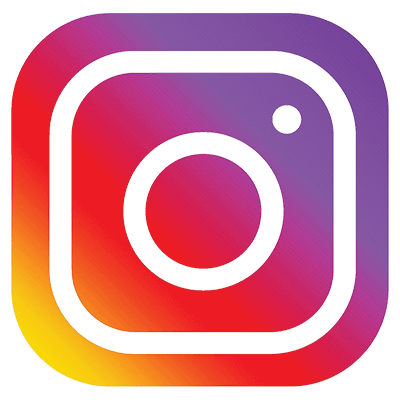
Instagram marketing
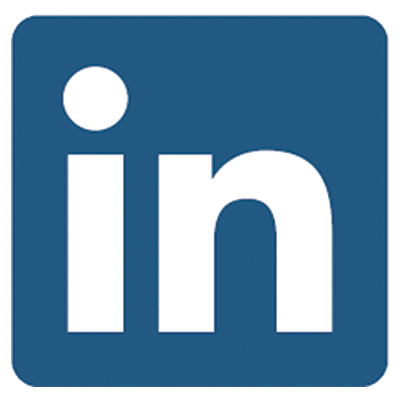
LinkedIn marketing

Twitter marketing

Posnetki s seminarja Digitalni marketing 2020
Glavne točke učinkovite spletne strani in spletne trgovine. GESLO ZA OGLED VIDEO POSNETKA: digital100
10 načinov kako ste lahko prvi na Googlu. GESLO ZA OGLED VIDEO POSNETKA: digital100
5 zakonov prodajno učinkovitega Facebook marketinga. GESLO ZA OGLED VIDEO POSNETKA: digital100
5 ključnih zahtev on-site SEO optimizacije. GESLO ZA OGLED VIDEO POSNETKA: digital100
Legendaren primer učinkovite off-site SEO optimizacije. GESLO ZA OGLED VIDEO POSNETKA: digital100

Priročnik za učinkovite Facebook objave